Page 1
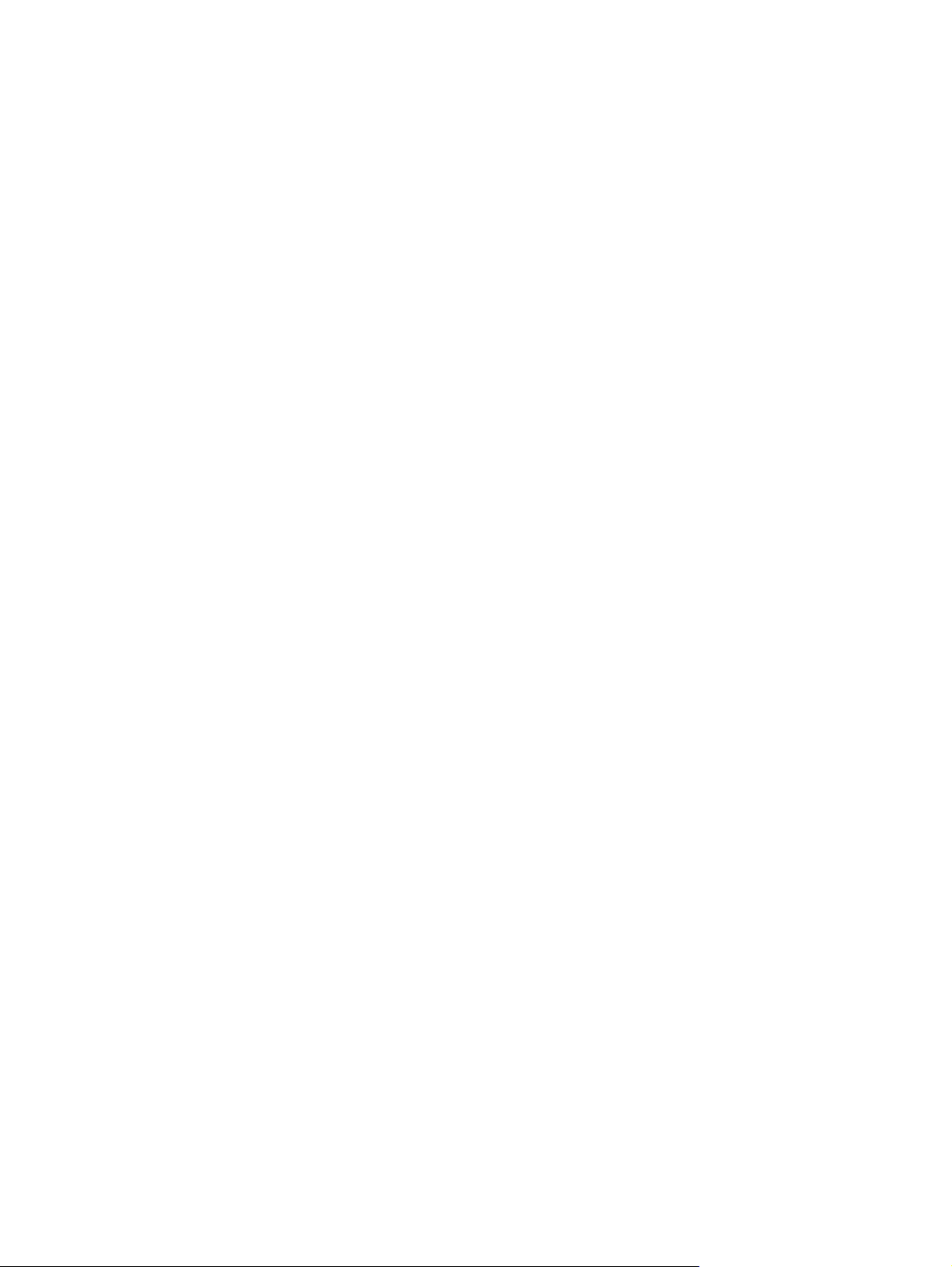
ﺮﺗﻮﻴﺒﻤﻜﻟا ﻲﺼﺨﺸﻟا HP Pavilion
Entertainment
ﻞﻴﻟد مﺪﺨﺘﺴﻤﻟا
Page 2
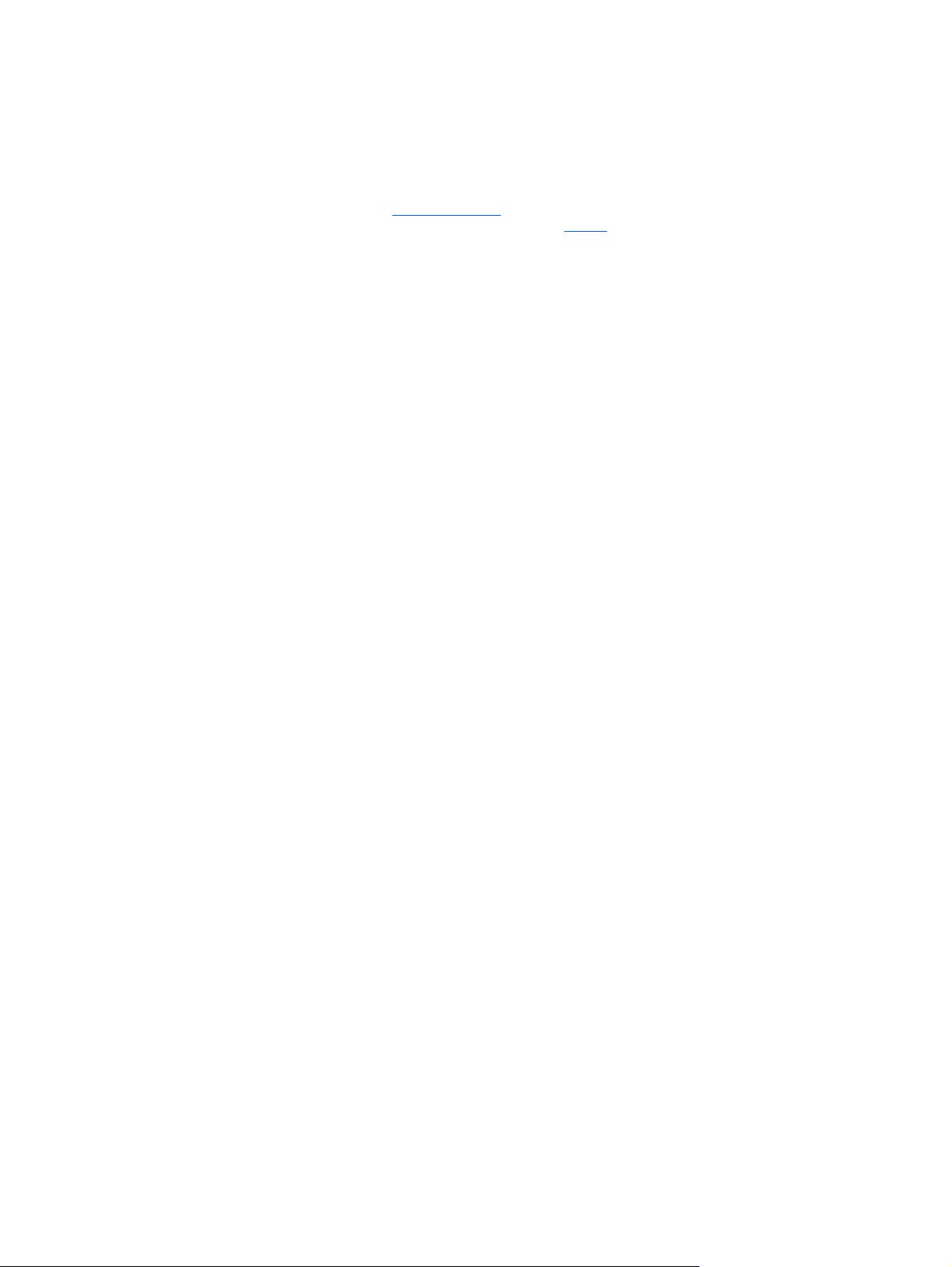
ﻞﻴﻟد مﺪﺨﺘﺴﻤﻟا
، ﻞﻘﺘﻧا ﻰﻟإ
http://www.hp.com/
رﺎﻌﺷإ ﺞﺘﻨﻤﻟا
ﻒﺼﻳ ﻞﻴﻟد مﺪﺨﺘﺴﻤﻟا اﺬه تاﺰﻴﻤﻟا ﺔﻌﺋﺎﺸﻟا ةدﻮﺟﻮﻤﻟا ﻲﻓ ﻢﻈﻌﻣ
تازاﺮﻄﻟا .ﺪﻗ ﻻ ﺮﻓﻮﺘﺗ ﺾﻌﺑ تاﺰﻴﻤﻟا ﻲﻓ ﺮﺗﻮﻴﺒﻤﻜﻟا صﺎﺨﻟا
ﻚﺑ.
لﻮﺼﺤﻠﻟ ﻰﻠﻋ ثﺪﺣأ راﺪﺻإ ﻦﻣ
ﻊﻗﻮﻣ HP ﻰﻠﻋ ﺐﻳﻮﻟا ﻲﻓ
support.
© Copyright 2010 Hewlett-Packard
Development Company, L.P.
ﺪﻌﺗو Bluetooth ﺔﻣﻼﻋ ﺔﻳرﺎﺠﺗ ﺔآﻮﻠﻤﻣ ﺎﻬﻴﻜﻟﺎﻤﻟ ﻢﺘﻳو
ﺎﻬﻣاﺪﺨﺘﺳا ﻦﻣ ﻞﺒﻗ ﺔآﺮﺷ Hewlett-Packard ﺐﺟﻮﻤﺑ
ﺺﻴﺧﺮﺗ .ﺮﺒﺘﻌﺗ Microsoft و Windows ﻦﻴﺘﻣﻼﻋ
ﻦﻴﺘﻳرﺎﺠﺗ ﻦﻴﺘﻠﺠﺴﻣ ﻲﻓ تﺎﻳﻻﻮﻟا ةﺪﺤﺘﻤﻟا ﺔﻴﻜﻳﺮﻣﻷا ﺔآﺮﺸﻟ
Microsoft Corporation .ﺎﻤآ ﺮﺒﺘﻌﻳ رﺎﻌﺷ SD ﺔﻣﻼﻋ
ﺔﻳرﺎﺠﺗ ﻪﻜﻟﺎﻤﻟ.
رﺎﻌﺷإ ﻖﺒﺴﻣ .نإ تﺎﻧﺎﻤﻀﻟا ﺔﺻﺎﺨﻟا تﺎﺠﺘﻨﻤﺑ HP ﺎﻬﺗﺎﻣﺪﺧو
ﻲه ﻂﻘﻓ
ﻚﻠﺗ ﻦﻠﻌﻤﻟا ﺎﻬﻨﻋ ﻞﻜﺸﺑ ﺢﺿاو ﻦﻤﺿ دﻮﻨﺑ نﺎﻤﻀﻟا
يﺬﻟا ﺐﺣﺎﺼﻳ ﻞﺜﻣ ﻩﺬه تﺎﺠﺘﻨﻤﻟا تﺎﻣﺪﺨﻟاو .ﺐﺠﻳو مﺪﻋ
رﺎﺒﺘﻋا يأ ﺎﻤﻣ درو ﺎﻨه ﻰﻠﻋ ﻪﻧأ ﺔﺑﺎﺜﻤﺑ نﺎﻤﺿ ﻲﻓﺎﺿإ .ﻲﻠﺨﺗ
ﺔآﺮﺷ HP ﺎﻬﺘﻴﻟﻮﺌﺴﻣ ﻦﻋ يأ ءﺎﻄﺧأ ﺔﻴﻨﻓ وأ ﺔﻳﺮﻳﺮﺤﺗ وأ يأ
ءﺎﻄﺧأ ﺔﺠﺗﺎﻧ ﻦﻋ ﻮﻬﺳ تدرو ﻲﻓ اﺬه ﺪﻨﺘﺴﻤﻟا.
راﺪﺻﻹا ﻲﻧﺎﺜﻟا :ﻮﻴﻧﻮﻳ ٢٠١٠
نإ تﺎﻣﻮﻠﻌﻤﻟا ةدراﻮﻟا ﻲﻓ اﺬه ﻞﻴﻟﺪﻟا ﺔﺿﺮﻋ ﺮﻴﻴﻐﺘﻠﻟ نود
٢٠١٠
راﺪﺻﻹا لوﻷا :ﻮﻳﺎﻣ
ﻢﻗر ءﺰﺠﻟا صﺎﺨﻟا ﺪﻨﺘﺴﻤﻟﺎﺑ :602650-172
Page 3
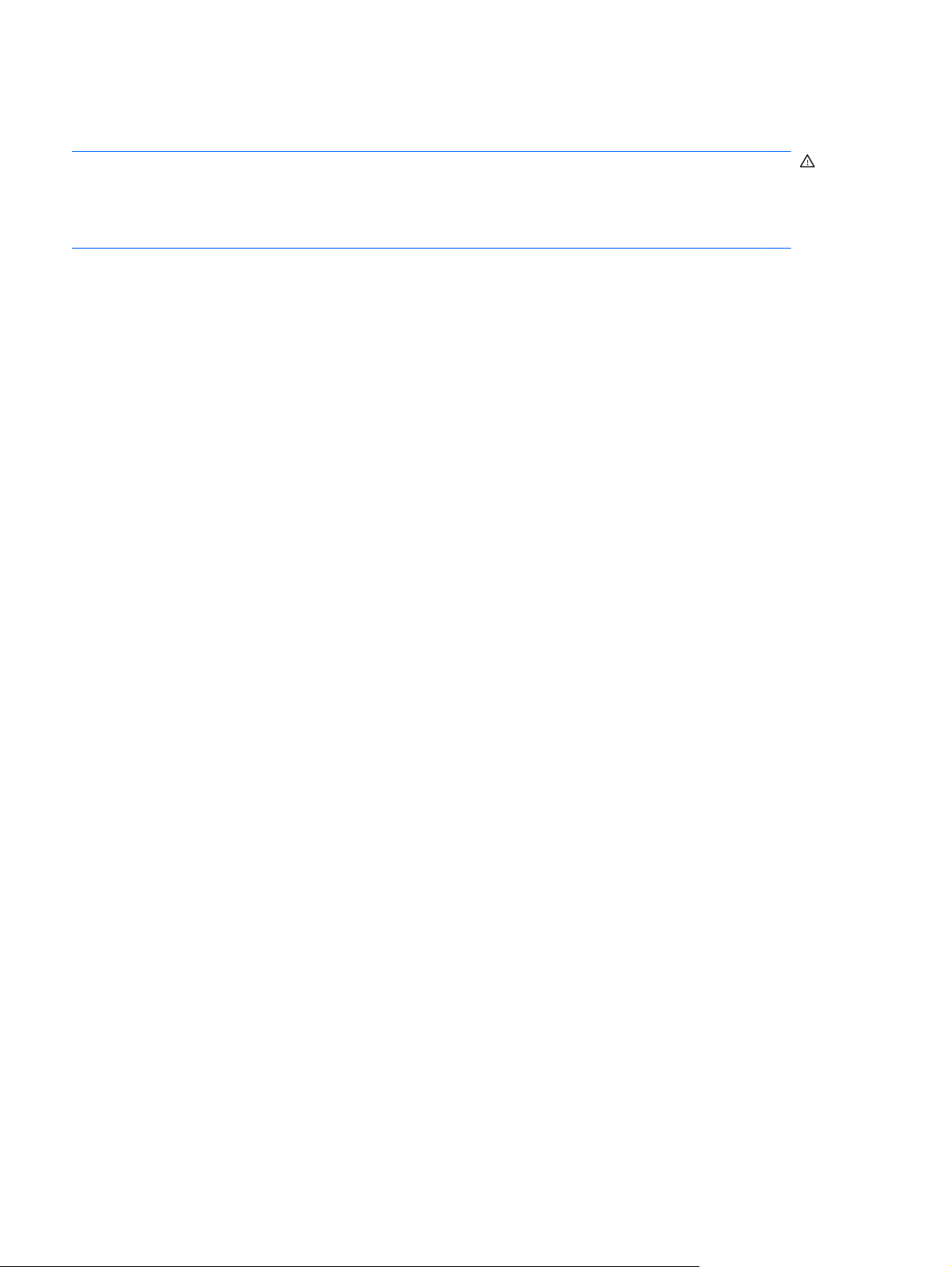
رﺎﻌﺷإ ﺮﻳﺬﺤﺗ نﺄﺸﺑ ﺔﻣﻼﺴﻟا
ﺮﻳﺬﺤﺗ!ﻞﻴﻠﻘﺘﻟ ﺔﻴﻧﺎﻜﻣإ ثوﺪﺣ تﺎﺑﺎﺻإ ﺔﺠﺗﺎﻧ ﻦﻣ ةراﺮﺤﻟا وأ ﻦﻣ ﺔﻧﻮﺨﺴﻟا ةﺪﺋاﺰﻟا زﺎﻬﺠﻟ ،ﺮﺗﻮﻴﺒﻤﻜﻟا ﻻ ﻪﻌﻀﺗ ًة ﺮ ﺷ ﺎ ﺒ ﻣ ﻰﻠﻋ كﺬﺨﻓ وأ ﻻ ﺪﺴﺗ
تﺎﺤﺘﻓ ﺔﻳﻮﻬﺘﻟا ﺔﺻﺎﺨﻟا ﻪﺑ .مﺪﺨﺘﺳا زﺎﻬﺟ ﺮﺗﻮﻴﺒﻤﻜﻟا ﻰﻠﻋ ﺢﻄﺳ ﺐﻠﺻ ﻮﺘﺴﻣو ﻂﻘﻓ .ﻻ ﺢﻤﺴﺗ ﺢﻄﺴﻟ ﺐﻠﺻ ،ﺮﺧﺁ ﺔﻌﺑﺎﻄآ ﺔﻳرﺎﻴﺘﺧا ،ةروﺎﺠﻣ وأ
ءاﻮﻬﻟا .ﻚﻟﺬآو ﻻ ﺢﻤﺴﺗ لﻮﺤﻤﻟ رﺎﻴﺘﻟا بوﺎﻨﺘﻤﻟا ﺔﺴﻣﻼﻤﺑ ﺪﻠﺠﻟا وأ ﺢﻄﺳ ،ﻦﻴﻟ ،ةدﺎﺳﻮآ وأ
ﺢﻄﺳ ،ﻦﻴﻟ ،ةدﺎﺳﻮآ وأ ةدﺎﺠﺳ وأ ،ﺔﺸﻤﻗأ ﺔﻗﺎﻋﺈﺑ بﺎﻴﺴﻧا
ةدﺎﺠﺳ وأ ،ﺔﺸﻤﻗأ ءﺎﻨﺛأ ﻞﻴﻐﺸﺘﻟا .ﻖﻓاﻮﺘﻳ زﺎﻬﺟ ﺮﺗﻮﻴﺒﻤﻜﻟا لﻮﺤﻣو رﺎﻴﺘﻟا بوﺎﻨﺘﻤﻟا ﻊﻣ دوﺪﺣ ةراﺮﺣ ﺢﻄﺳﻷا ﻲﺘﻟا ﻞﺼﻳ ﻪﻴﻟإ مﺪﺨﺘﺴﻤﻟا ﺔﻓّﺮﻌﻤﻟاو ﻲﻓ
ﺲﻴﻳﺎﻘﻤﻟا ﺔﻴﻤﻟﺎﻌﻟا ﺔﺻﺎﺨﻟا ﺔﻣﻼﺴﺑ مﺪﺨﺘﺴﻣ تاﺰﻴﻬﺠﺗ ﺎﻴﺟﻮﻟﻮﻨﻜﺗ تﺎﻣﻮﻠﻌﻤﻟا) IEC 60950.(
٣ رﺎﻌﺷإ ﺮﻳﺬﺤﺗ نﺄﺸﺑ ﺔﻣﻼﺴﻟا
Page 4
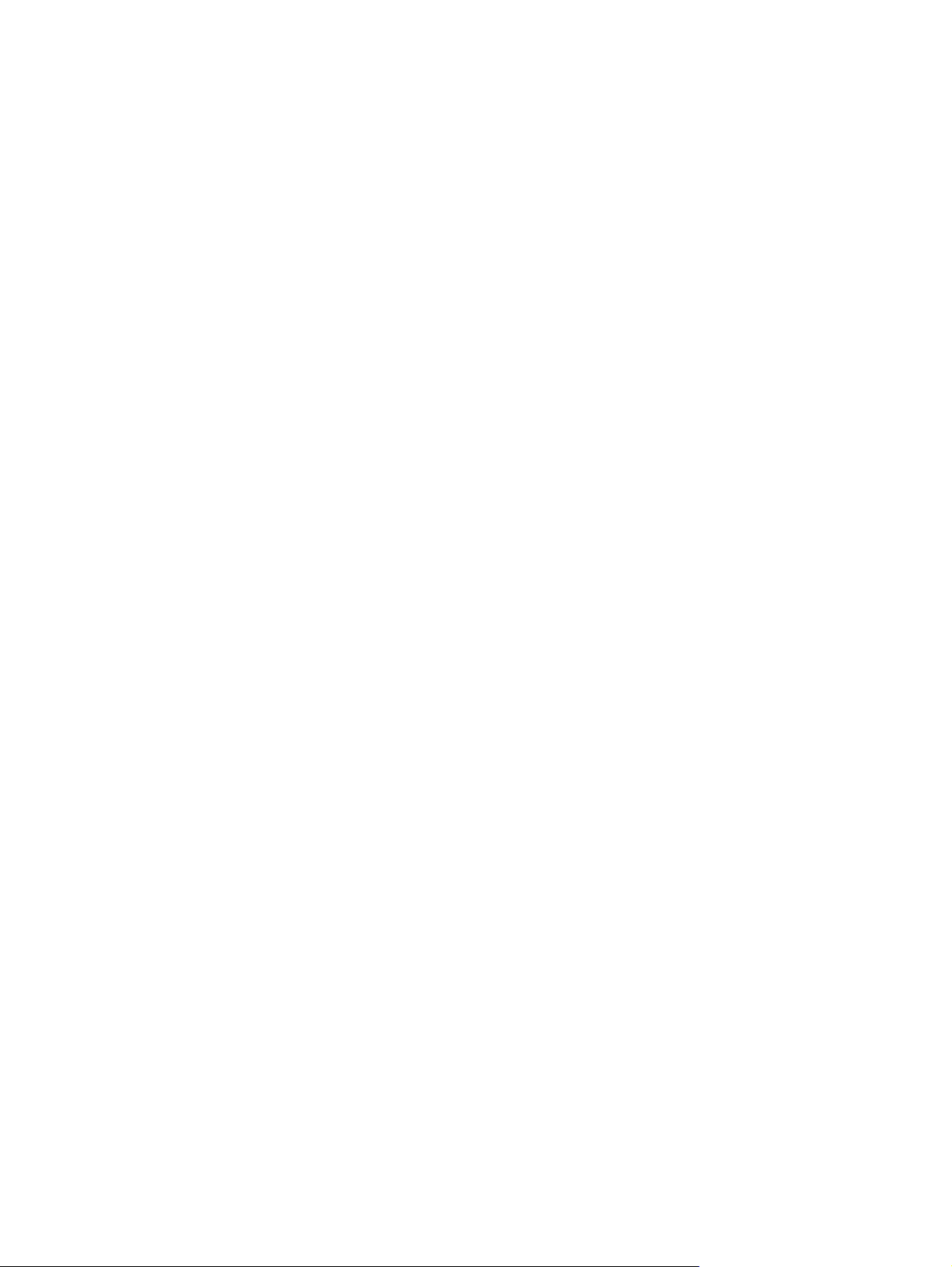
٤
Page 5
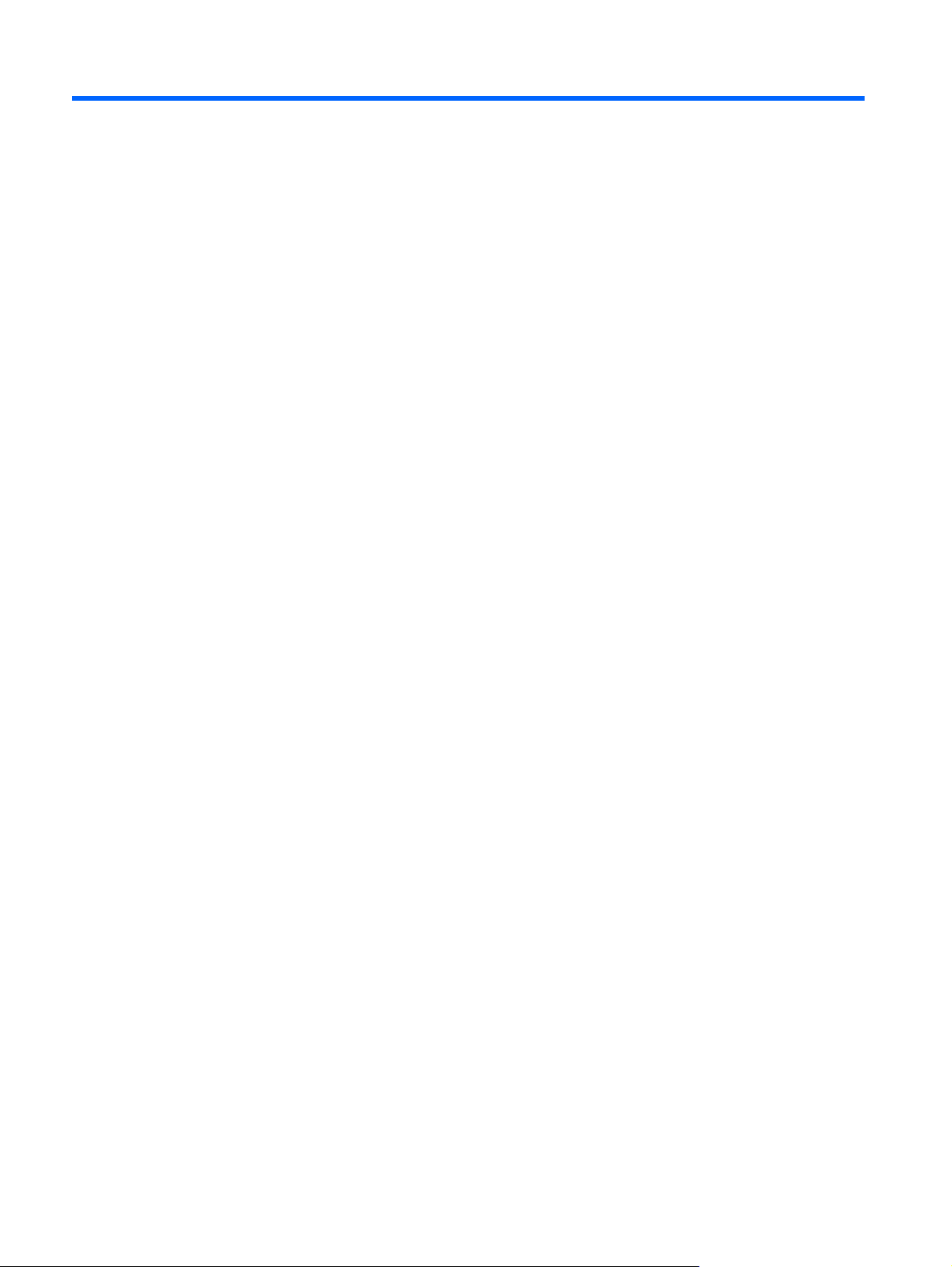
لوﺪﺟ تﺎﻳﻮﺘﺤﻤﻟا
١ ءﺪﺑ ﻞﻴﻐﺸﺘﻟا ............................................................................................................................................................ ١
ماﺪﺨﺘﺳا HP QuickWeb) تازاﺮﻃ ةرﺎﺘﺨﻣ ﻂﻘﻓ( .................................................................................................. ١
٢ تاﺰﻴﻤﻟا ................................................................................................................................................................. ٢
فﺮﻌﺘﻟا ﻰﻠﻋ ةﺰﻬﺟﻷا ...................................................................................................................................... ٢
تﺎﻧﻮﻜﻤﻟا ................................................................................................................................................... ٢
تﺎﻧﻮﻜﻣ ءﺰﺠﻟا يﻮﻠﻌﻟا .................................................................................................................... ٢
ﺔﺣﻮﻟ ﺲﻤﻠﻟا ............................................................................................................... ٢
ءاﻮﺿﻷا ................................................................................................................... ٣
ﺢﻴﺗﺎﻔﻤﻟا .................................................................................................................... ٤
تﺎﻧﻮﻜﻣ ﺔﻬﺠﻟا ﺔﻴﻣﺎﻣﻷا ................................................................................................................... ٥
تﺎﻧﻮﻜﻣ ﺐﻧﺎﺠﻟا ﻦﻤﻳﻷا .................................................................................................................... ٥
تﺎﻧﻮﻜﻣ ﺐﻧﺎﺠﻟا ﺮﺴﻳﻷا ................................................................................................................... ٦
تﺎﻧﻮﻜﻣ ءﺰﺠﻟا ﻲﻠﻔﺴﻟا .................................................................................................................... ٨
تﺎﻧﻮﻜﻣ ﺔﺷﺎﺸﻟا ............................................................................................................................ ٩
تﺎﻴﺋاﻮه ﺔﻴﻜﻠﺳﻻ ........................................................................................................................... ٩
تﺎﻧّﻮﻜﻣ ةﺰﻬﺟأ ﺔﻴﻓﺎﺿإ .................................................................................................................. ١٠
تﺎﻘﺼﻠﻤﻟا ................................................................................................................................................. ١٠
٣ تﺎﻜﺒﺸﻟا ﺔﻴﻠﺤﻤﻟا ﺔﻴﻜﻠﺳﻼﻟاو ........................................................................................................................................ ١٢
ماﺪﺨﺘﺳا ةﺰﻬﺟأ ﺔﻴﻜﻠﺳﻻ .................................................................................................................................. ١٢
فﺮﻌﺘﻟا ﻰﻠﻋ زﻮﻣر ﺔﻟﺎﺤﻟا ﺔﺻﺎﺨﻟا ﺔﻜﺒﺸﻟﺎﺑ ﺔﻴﻜﻠﺳﻼﻟاو ............................................................................... ١٢
ماﺪﺨﺘﺳا ﺮﺻﺎﻨﻋ ﻢﻜﺤﺘﻟا ﺔﺻﺎﺨﻟا ﺔﻴﻜﻠﺳﻼﻟﺎﺑ ............................................................................................ ١٣
ماﺪﺨﺘﺳا رز ﺔﻴﻜﻠﺳﻼﻟا ................................................................................................................... ١٣
ﺞﻣﺎﻧﺮﺑ Wireless Assistant ........................................................................................... ١٣
ماﺪﺨﺘﺳا
ماﺪﺨﺘﺳا HP Connection Manager) تازاﺮﻃ ةرﺎﺘﺨﻣ ﻂﻘﻓ( ............................................................... ١٤
ماﺪﺨﺘﺳا ﺮﺻﺎﻨﻋ ﻢﻜﺤﺘﻟا مﺎﻈﻨﺑ ﻞﻴﻐﺸﺘﻟا ................................................................................................. ١٤
ماﺪﺨﺘﺳا WLAN ........................................................................................................................................ ١٤
داﺪﻋإ WLAN .......................................................................................................................... ١٥
ﺔﻳﺎﻤﺣ WLAN ......................................................................................................................... ١٥
لاﻮﺠﺘﻟا ﺔﻜﺒﺸﻟ ىﺮﺧأ .................................................................................................................... ١٦
ماﺪﺨﺘﺳا ةﺪﺣو ةﺪﺣﻮﻟا ﺔﻟﻮﻤﺤﻤﻟا ﺔﻌﺳاﻮﻟا قﺎﻄﻨﻟا ﻦﻣ HP) تازاﺮﻃ ةرﺎﺘﺨﻣ ﻂﻘﻓ( .................................................................. ١٦
لﺎﺧدإ ﺔﻗﺎﻄﺑ SIM ...................................................................................................................... ١٦
SIM .............................................................................................................................. ١٧
ﺔﻟازإ
ماﺪﺨﺘﺳا ةﺰﻬﺟأ Bluetooth ﺔﻴﻜﻠﺳﻻ .................................................................................................................. ١٨
Bluetooth ﺔآرﺎﺸﻣو لﺎﺼﺗا ﺖﻧﺮﺘﻧإ) ICS( ...................................................................................... ١٨
فﺎﺸﻜﺘﺳا ءﺎﻄﺧﻷا ﺔﻳدﺆﻤﻟا ﻞآﺎﺸﻤﻟ لﺎﺼﺗﻻا ﻲﻜﻠﺳﻼﻟا ﺎﻬﺣﻼﺻإو ................................................................................... ١٨
رﺬﻌﺗ لﺎﺼﺗﻻا ـﺑ WLAN ............................................................................................................. ١٩
٥
Page 6
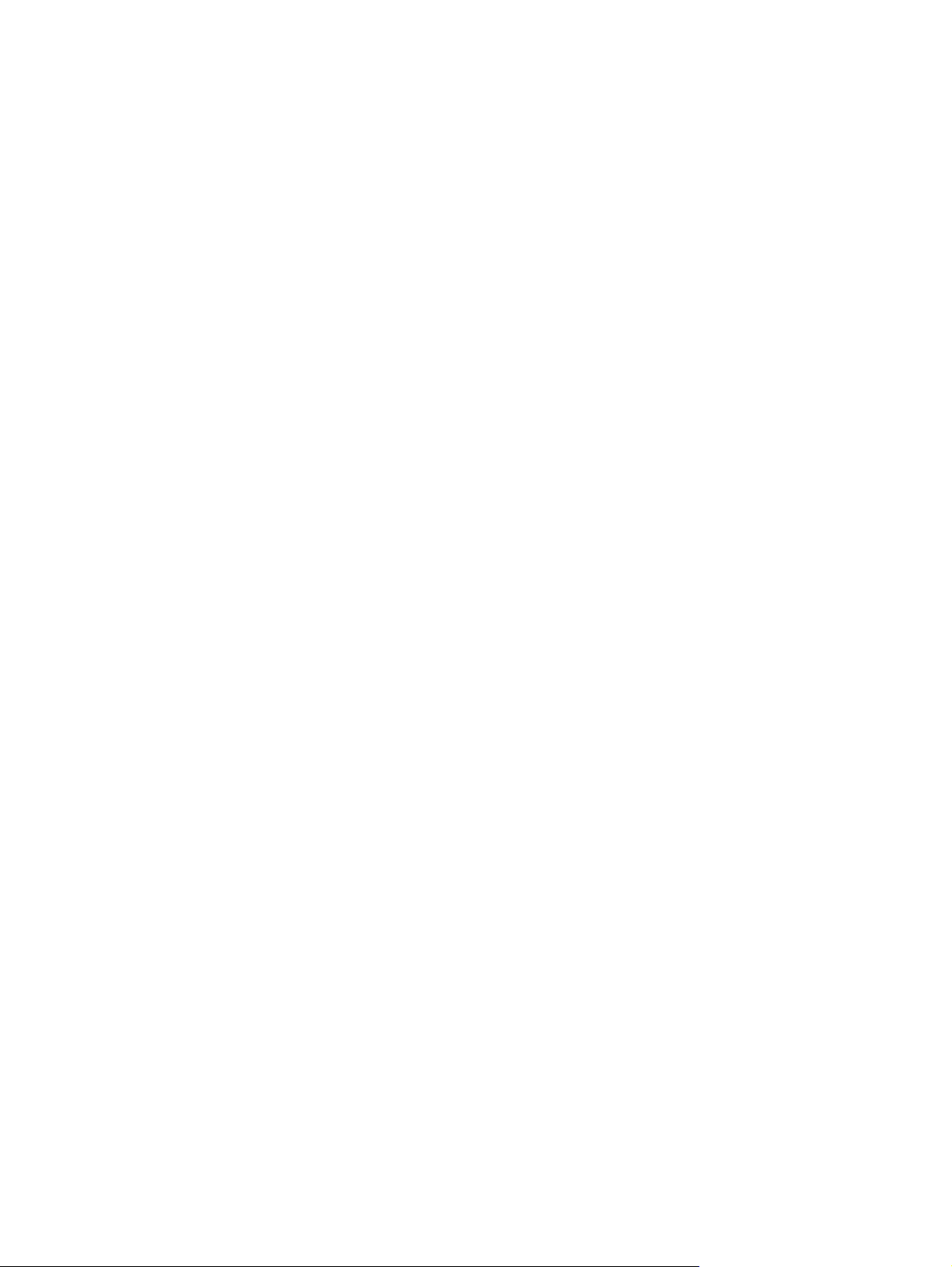
رﺬﻌﺗ لﺎﺼﺗﻻا ﺔﻜﺒﺸﺑ WLAN ﺔﻠﻀﻔﻣ ................................................................................................ ١٩
ﺰﻣر ﺔﻜﺒﺸﻟا صﺎﺨﻟا ﺔﻜﺒﺸﺑ WLAN ﺮﻴﻏ ضوﺮﻌﻣ ................................................................................. ١٩
زﻮﻣر ﺔﻳﺎﻤﺤﻟا ﺔﺻﺎﺨﻟا ﺔﻜﺒﺸﺑ WLAN ﺔﻴﻟﺎﺤﻟا ﺮﻴﻏ ةﺮﻓﻮﺘﻣ ......................................................................... ٢٠
لﺎﺼﺗا WLAN ﻒﻴﻌﺿ اًﺪﺟ .......................................................................................................... ٢٠
رﺬﻌﺗ لﺎﺼﺗﻻا زﺎﻬﺠﺑ ﻪﻴﺟﻮﺗ ﻲﻜﻠﺳﻻ ................................................................................................... ٢٠
لﺎﺼﺗﻻا ﺔﻜﺒﺸﺑ ﺔﻴﻠﺤﻣ) LAN( ......................................................................................................................... ٢١
٤ ةﺰﻬﺟأ ﺮﻴﺷﺄﺘﻟا ﺔﺣﻮﻟو ﺢﻴﺗﺎﻔﻤﻟا ..................................................................................................................................... ٢٢
ةﺰﻬﺟأ ﺮﻴﺷﺄﺘﻟا .................................................................................................................................. ٢٢
ماﺪﺨﺘﺳا
ﻦﻴﻴﻌﺗ تﻼﻴﻀﻔﺗ زﺎﻬﺟ ﺮﻴﺷﺄﺘﻟا .......................................................................................................... ٢٢
ماﺪﺨﺘﺳا ﺔﺣﻮﻟ ﺲﻤﻠﻟا .................................................................................................................... ٢٢
ﺮﻳﺮﻤﺘﻟا ﻦﻴﻌﺒﺻﺈﺑ ....................................................................................................... ٢٢
ﺮﻳوﺪﺘﻟا) تازاﺮﻃ ةرﺎﺘﺨﻣ ﻂﻘﻓ( ........................................................................................ ٢٣
ﺮﻴﻐﺼﺘﻟا/ﺮﻴﺒﻜﺘﻟا) تازاﺮﻃ ةرﺎﺘﺨﻣ ﻂﻘﻓ( .............................................................................. ٢٣
ماﺪﺨﺘﺳا ﺢﻴﺗﺎﻔﻣ تاءاﺮﺟﻹا .............................................................................................................................. ٢٤
ماﺪﺨﺘﺳا ﺢﻴﺗﺎﻔﻣ ﻞﻴﻐﺸﺘﻟا ﻊﻳﺮﺴﻟا ......................................................................................................................... ٢٥
ماﺪﺨﺘﺳا تﺎﺣﻮﻟ ﺢﻴﺗﺎﻔﻤﻟا ﺔﻴﻤﻗﺮﻟا ........................................................................................................................ ٢٦
............................................................................................... ٢٧
ﻦﻴﻜﻤﺗ ﺔﺣﻮﻟ ﺢﻴﺗﺎﻔﻤﻟا ﺔﻴﻤﻗﺮﻟا ﺔﻨﻤﻀﻤﻟا ﺎﻬﻠﻴﻄﻌﺗو ...................................................................... ٢٧
ﻞﻳﺪﺒﺗ ﻒﺋﺎﻇو ﺢﻴﺗﺎﻔﻤﻟا ةدﻮﺟﻮﻤﻟا ﻰﻠﻋ ﺔﺣﻮﻟ ﺢﻴﺗﺎﻔﻤﻟا ﺔﻴﻤﻗﺮﻟا ﺔﻨﻤﻀﻤﻟا .............................................. ٢٨
ماﺪﺨﺘﺳا ﺔﺣﻮﻟ ﺢﻴﺗﺎﻔﻤﻟا ﺔﻴﻤﻗﺮﻟا ﺔﻨﻤﻀﻤﻟا
ماﺪﺨﺘﺳا ﺔﺣﻮﻟ ﺢﻴﺗﺎﻔﻣ ﺔﻴﻤﻗر ﺔﻴﺟرﺎﺧ ﺔﻳرﺎﻴﺘﺧا ......................................................................................... ٢٨
ﻒﻴﻈﻨﺗ ﺔﺣﻮﻟ ﺲﻤﻠﻟا ﺔﺣﻮﻟو ﺢﻴﺗﺎﻔﻤﻟا .................................................................................................................... ٢٨
٥ ﻂﺋﺎﺳﻮﻟا ةدﺪﻌﺘﻤﻟا ..................................................................................................................................................... ٢٩
تاﺰﻴﻣ ﻂﺋﺎﺳﻮﻟا ةدﺪﻌﺘﻤﻟا ................................................................................................................................. ٢٩
ﻂﺒﺿ ىﻮﺘﺴﻣ تﻮﺼﻟا .................................................................................................................. ٢٩
ﺔﻄﺸﻧأ ﻂﺋﺎﺳﻮﻟا ......................................................................................................... ٣٠
ﻦﻳﻮﻜﺗ تﻮﺼﻟا ـﻟ HDMI) تازاﺮﻃ ةرﺎﺘﺨﻣ ﻂﻘﻓ( ................................................................... ٣٤
ماﺪﺨﺘﺳا ﺢﻴﺗﺎﻔﻣ
ﺞﻣاﺮﺑ ﻂﺋﺎﺳﻮﻟا ةدﺪﻌﺘﻤﻟا ................................................................................................................................. ٣٠
ماﺪﺨﺘﺳا ﺞﻣﺎﻧﺮﺑ HP MediaSmart ............................................................................................... ٣١
ماﺪﺨﺘﺳا ﺞﻣاﺮﺑ ﻂﺋﺎﺳﻮﻟا ةدﺪﻌﺘﻤﻟا ....................................................................................................... ٣١
ﺖﻴﺒﺜﺗ ﺞﻣﺎﻧﺮﺑ ﻂﺋﺎﺳو ةدﺪﻌﺘﻣ ﻦﻣ صﺮﻗ ................................................................................................ ٣١
تﻮﺼﻟا ................................................................................................................................................... ٣١
ﻞﻴﺻﻮﺗ ةﺰﻬﺟأ تﻮﺻ ﺔﻴﺟرﺎﺧ ......................................................................................................... ٣٢
ﺺﺤﻓ ﻒﺋﺎﻇو تﻮﺼﻟا ................................................................................................................. ٣٢
ﻮﻳﺪﻴﻔﻟا ..................................................................................................................................................... ٣٢
ﻞﻴﺻﻮﺗ زﺎﻬﺟ ضﺮﻋ وأ زﺎﻬﺟ طﺎﻘﺳإ ﻲﺟرﺎﺧ ........................................................................................ ٣٣
ﻞﻴﺻﻮﺗ زﺎﻬﺟ HDMI .................................................................................................................. ٣٣
اﺮﻴﻣﺎآ ﺐﻳﻮﻟا ............................................................................................................................................. ٣٤
تﺎﺤﻴﻤﻠﺗ اﺮﻴﻣﺎآ ﺐﻳﻮﻟا .................................................................................................................. ٣٥
ﻂﺒﺿ ﺺﺋﺎﺼﺧ اﺮﻴﻣﺎآ ﺐﻳﻮﻟا .......................................................................................................... ٣٥
٦
Page 7
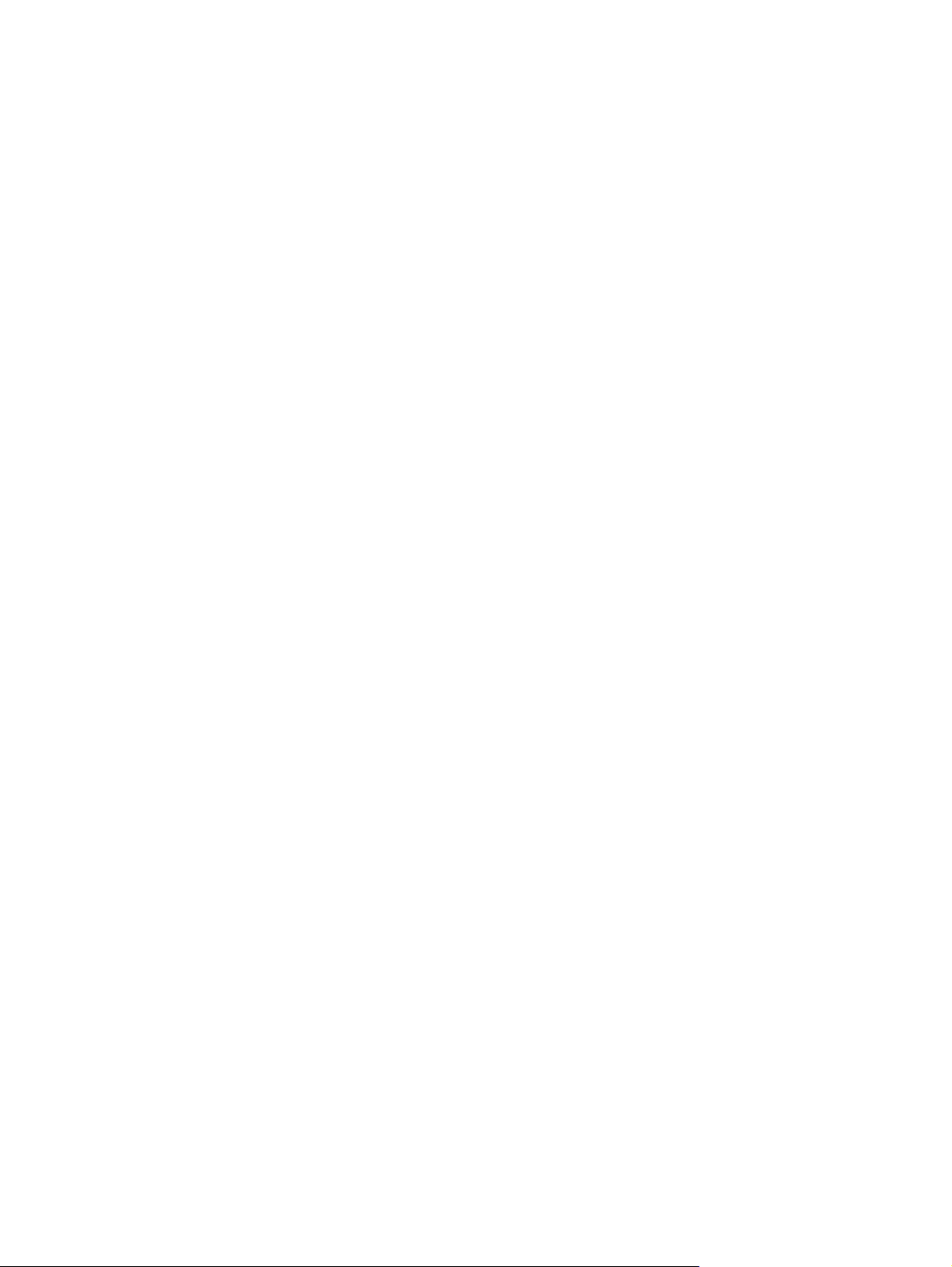
٦ ةرادإ ﺔﻗﺎﻄﻟا .......................................................................................................................................................... ٣٦
داﺪﻋإ ةﺰﻬﺟأ ﺔﻗﺎﻄﻟا ...................................................................................................................................... ٣٦
ماﺪﺨﺘﺳا تﻻﺎﺣ ﺮﻴﻓﻮﺗ ﺔﻗﺎﻄﻟا ........................................................................................................... ٣٦
ءﺪﺑ ﻞﻴﻐﺸﺗ ﻊﺿو" نﻮﻜﺴﻟا "ﻩؤﺎﻬﻧإو ................................................................................... ٣٦
ءﺪﺑ ﻞﻴﻐﺸﺗ ﻊﺿو تﺎﺒﺳﻹا ﻩؤﺎﻬﻧإو ..................................................................................... ٣٧
ماﺪﺨﺘﺳا ﺮﺷﺆﻣ ﺔﻳرﺎﻄﺒﻟا ................................................................................................................ ٣٧
ماﺪﺨﺘﺳا تﺎﻄﻄﺨﻣ ﺔﻗﺎﻄﻟا ............................................................................................................... ٣٧
ضﺮﻋ ﻂﻄﺨﻣ ﺔﻗﺎﻄﻟا ﻲﻟﺎﺤﻟا ........................................................................................... ٣٧
ﺪﻳﺪﺤﺗ ﻂﻄﺨﻣ ﺔﻗﺎﻃ ﻒﻠﺘﺨﻣ ............................................................................................. ٣٧
ﺔﻗﺎﻄﻟا ................................................................................................ ٣٨
ﻒﻌﺿ ﺔﻳرﺎﻄﺒﻟا ﺪﻨﻋ ﺮﻓﻮﺗ ﺔﻳرﺎﻄﺑ ﺔﻧﻮﺤﺸﻣ ..................................... ٤٤
ﺺﻴﺼﺨﺗ ﺞﻣاﺮﺑ
ﻦﻴﻴﻌﺗ ﺔﻳﺎﻤﺣ ﺔﻤﻠﻜﺑ روﺮﻣ ﺪﻨﻋ ﻪﻴﺒﻨﺘﻟا ................................................................................................... ٣٨
ماﺪﺨﺘﺳا ﺔﻗﺎﻃ رﺎﻴﺗ بوﺎﻨﺘﻣ ﻲﺟرﺎﺧ ..................................................................................................................... ٣٨
ﻞﻴﺻﻮﺗ ﺔﻗﺎﻃ رﺎﻴﺗ بوﺎﻨﺘﻣ .............................................................................................................. ٣٩
رﺎﺒﺘﺧا لﻮﺤﻣ رﺎﻴﺗ بوﺎﻨﺘﻣ .............................................................................................................. ٣٩
ماﺪﺨﺘﺳا ﺔﻗﺎﻃ ﺔﻳرﺎﻄﺒﻟا .................................................................................................................................. ٤٠
ﺚﺤﺒﻟا ﻦﻋ تﺎﻣﻮﻠﻌﻣ ﺔﻳرﺎﻄﺒﻟا ﻲﻓ" تﺎﻤﻴﻠﻌﺘﻟا ﻢﻋﺪﻟاو" ................................................................................ ٤٠
ماﺪﺨﺘﺳا ةادأ" تﺎﺻﻮﺤﻓ ﺔﻳرﺎﻄﺒﻟا" ..................................................................................................... ٤٠
ﺔﻳرﺎﻄﺒﻟا ﻲﻘﺒﺘﻤﻟا ................................................................................................... ٤٠
فﺮﻌﺘﻟا ﻰﻠﻋ تﺎﻳﻮﺘﺴﻣ ﻒﻌﺿ ﺔﻳرﺎﻄﺒﻟا ............................................................................... ٤٣
ﻞﺣ ﺔﻠﻜﺸﻣ ىﻮﺘﺴﻣ ﻒﻌﺿ ﺔﻳرﺎﻄﺒﻟا ................................................................................... ٤٤
ﻞﺣ ﺔﻠﻜﺸﻣ ىﻮﺘﺴﻣ ﻒﻌﺿ ﺔﻳرﺎﻄﺒﻟا ﺪﻨﻋ ﺮﻓﻮﺗ ﺔﻗﺎﻄﻟا ﺔﻴﺟرﺎﺨﻟا ..................................... ٤٤
ﻞﺣ ﺔﻠﻜﺸﻣ ىﻮﺘﺴﻣ
ﻞﺣ ﺔﻠﻜﺸﻣ ىﻮﺘﺴﻣ ﻒﻌﺿ ﺔﻳرﺎﻄﺒﻟا ﺪﻨﻋ مﺪﻋ ﺮﻓﻮﺗ رﺪﺼﻣ ﺔﻗﺎﻄﻟا .................................. ٤٤
ﻞﺣ ﺔﻠﻜﺸﻣ ىﻮﺘﺴﻣ ﻒﻌﺿ ﺔﻳرﺎﻄﺒﻟا ﺪﻨﻋ رﺬﻌﺗ مﺎﻴﻗ ﺮﺗﻮﻴﺒﻤﻜﻟا ءﺎﻬﻧﺈﺑ ﻊﺿو تﺎﺒﺳﻹا ............... ٤٤
ةﻮﻄﺨﻟا ١ :ﻦﺤﺷ ﺔﻳرﺎﻄﺒﻟا ﻞﻜﺸﺑ ﻞﻣﺎآ ................................................................................ ٤٤
ةﻮﻄﺨﻟا ٢ :ﻞﻴﻄﻌﺗ تﺎﺒﺳﻹا نﻮﻜﺴﻟاو .................................................................................. ٤٥
ةﻮﻄﺨﻟا ٣ :غاﺮﻓإ ﺔﻗﺎﻃ ﺔﻳرﺎﻄﺒﻟا ....................................................................................... ٤٥
ةﻮﻄﺨﻟا ٤ :ةدﺎﻋإ ﻦﺤﺷ ﺔﻳرﺎﻄﺒﻟا ﻞﻜﺸﺑ ﻞﻣﺎآ ......................................................................... ٤٦
ةﻮﻄﺨﻟا ٥ :ةدﺎﻋإ ﻦﻴﻜﻤﺗ تﺎﺒﺳﻹا نﻮﻜﺴﻟاو ............................................................................ ٤٦
ضﺮﻋ راﺪﻘﻣ ﻦﺤﺷ
ﺐﻴآﺮﺗ ﺔﻳرﺎﻄﺒﻟا وأ ﺎﻬﺘﻟازإ .............................................................................................................. ٤١
ﻦﺤﺷ ﺔﻳرﺎﻄﺑ ............................................................................................................................. ٤٢
ةدﺎﻳز ﺖﻗو غاﺮﻓإ ﻦﺤﺷ ﺔﻳرﺎﻄﺒﻟا ....................................................................................................... ٤٢
ةرادإ تﺎﻳﻮﺘﺴﻣ ﻒﻌﺿ ﺔﻳرﺎﻄﺒﻟا ........................................................................................................ ٤٣
ةﺮﻳﺎﻌﻣ ﺔﻳرﺎﻄﺒﻟا ......................................................................................................................... ٤٤
ﺔﻈﻓﺎﺤﻤﻟا ﻰﻠﻋ ﺔﻗﺎﻃ ﺔﻳرﺎﻄﺒﻟا ........................................................................................................... ٤٦
ﻦﻳﺰﺨﺗ ﺔﻳرﺎﻄﺑ ........................................................................................................................... ٤٦
ﺺﻠﺨﺘﻟا ﻦﻣ ﺔﻳرﺎﻄﺑ ﺔﻣﺪﺨﺘﺴﻣ .......................................................................................................... ٤٧
لاﺪﺒﺘﺳا ﺔﻳرﺎﻄﺒﻟا ......................................................................................................................... ٤٧
فﺎﻘﻳإ ﻞﻴﻐﺸﺗ زﺎﻬﺟ ﺮﺗﻮﻴﺒﻤﻜﻟا ........................................................................................................................... ٤٧
٤٨
٧
٧ تاﺪﺣو ةﺮآاﺬﻟا .......................................................................................................................................................
Page 8
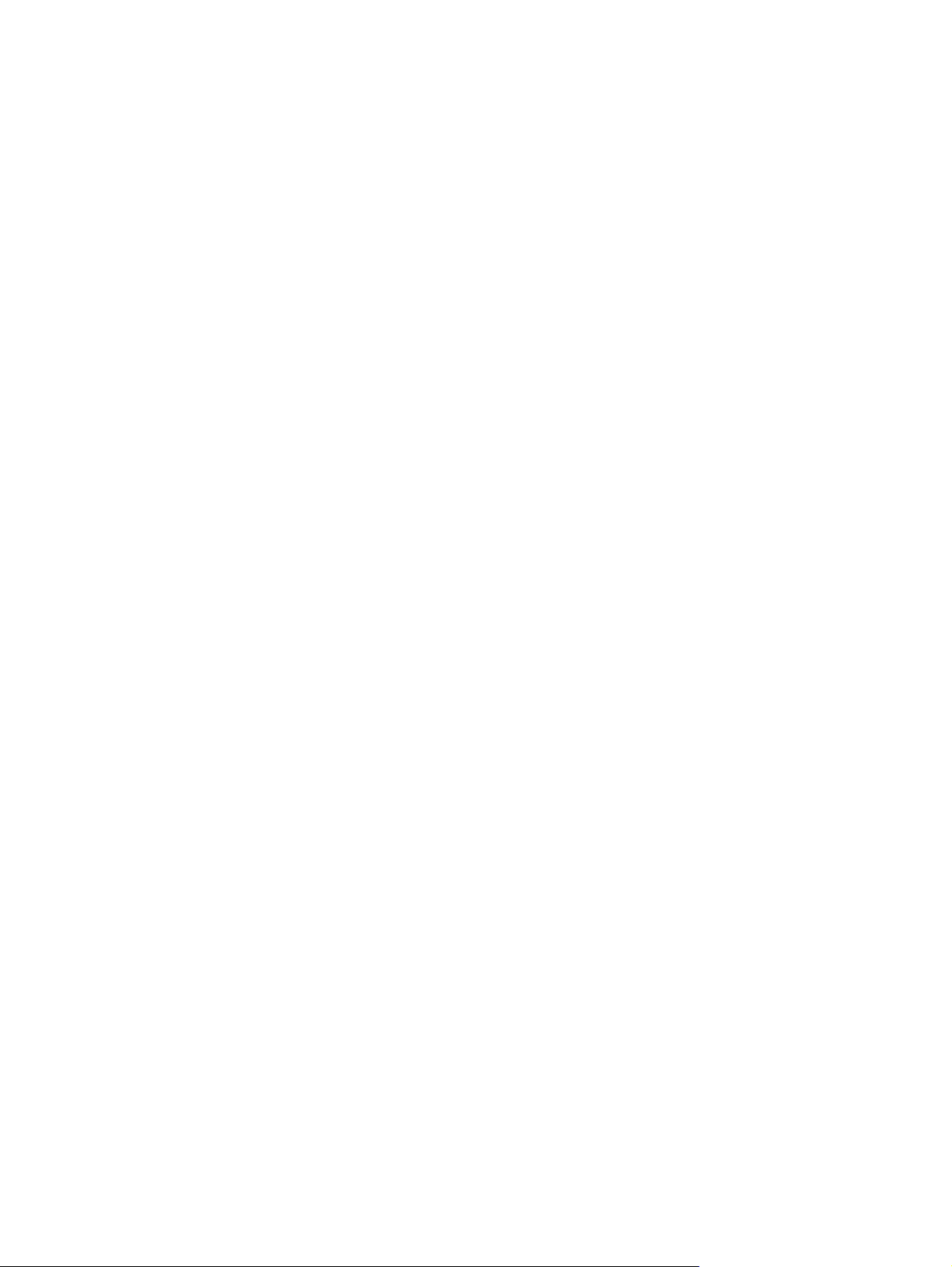
٨ ةﺰﻬﺟﻷا ﺔﻴﺟرﺎﺨﻟا تﺎآﺮﺤﻣو صاﺮﻗﻷا ............................................................................................................................. ٥١
تﺎآﺮﺤﻣ صاﺮﻗﻷا ....................................................................................................................................... ٥١
فﺮﻌﺘﻟا ﻰﻠﻋ تﺎآﺮﺤﻣ صاﺮﻗﻷا ﺔﺘﺒﺜﻤﻟا ............................................................................................... ٥١
ﻞﻣﺎﻌﺘﻟا ﻊﻣ تﺎآﺮﺤﻣ صاﺮﻗﻷا ......................................................................................................... ٥١
ﻦﻴﺴﺤﺗ ءادأ كﺮﺤﻣ صﺮﻘﻟا ﺖﺑﺎﺜﻟا ..................................................................................................... ٥٢
ماﺪﺨﺘﺳا ةادأ ءﺎﻐﻟإ ﺔﺋﺰﺠﺗ صﺮﻘﻟا ...................................................................................... ٥٢
ماﺪﺨﺘﺳا ﻒﻴﻈﻨﺗ صﺮﻘﻟا ................................................................................................ ٥٢
٥٢
فﺮﻌﺘﻟا ﻰﻠﻋ ﺔﻟﺎﺣ HP ProtectSmart Hard Drive Protection ....................................... ٥٥
ةرادإ ﺔﻗﺎﻄﻟا ﻊﻣ كﺮﺤﻣ صاﺮﻗﻷا ﺖﺑﺎﺜﻟا .............................................................................. ٥٥
ماﺪﺨﺘﺳا ﺞﻣﺎﻧﺮﺑ HP ProtectSmart Hard Drive Protection .......................................... ٥٥
ﻞﻴﺻﻮﺗ تﺎآﺮﺤﻣ صاﺮﻗأ ﺔﻴﺟرﺎﺧ ﺔﻳرﺎﻴﺘﺧا .......................................................................... ٥٦
ﻞﻴﺻﻮﺗ زﺎﻬﺟ USB ................................................................................................... ٥٧
ﺔﻟازإ زﺎﻬﺟ USB ...................................................................................................... ٥٨
ﺖﻴﺒﺜﺗ ﺔﻗﺎﻄﺑ ﺔﻴﻤﻗر ...................................................................................................... ٥٩
ﺔﻟازإ ﺔﻗﺎﻄﺑ ﺔﻴﻤﻗر ....................................................................................................... ٥٩
لاﺪﺒﺘﺳا كﺮﺤﻣ صﺮﻘﻟا ﺖﺑﺎﺜﻟا دﻮﺟﻮﻤﻟا ﻲﻓ ةﺮﺠﺣ كﺮﺤﻣ صاﺮﻗﻷا ﺖﺑﺎﺜﻟا .........................................................
ماﺪﺨﺘﺳا ﺞﻣﺎﻧﺮﺑ HP ProtectSmart Hard Drive Protection) تازاﺮﻃ ةرﺎﺘﺨﻣ ﻂﻘﻓ( ............................... ٥٤
ماﺪﺨﺘﺳا تﺎآﺮﺤﻣ صاﺮﻗﻷا ﺔﻴﺟرﺎﺨﻟا ................................................................................................. ٥٦
ﺔآرﺎﺸﻣ تﺎآﺮﺤﻣ صاﺮﻗأ ﺔﻳﺮﺼﺑ ..................................................................................................... ٥٧
ةﺰﻬﺟﻷا ﺔﻴﺟرﺎﺨﻟا ........................................................................................................................................ ٥٧
USB ................................................................................................................... ٥٧
ماﺪﺨﺘﺳا زﺎﻬﺟ
ماﺪﺨﺘﺳا تﺎﻗﺎﻄﺑ ﺔﺤﺘﻓ ﻂﺋﺎﺳﻮﻟا ﺔﻴﻤﻗﺮﻟا ................................................................................................. ٥٨
٩ ﺔﻳﺎﻤﺤﻟا ................................................................................................................................................................ ٦١
ﺔﻳﺎﻤﺣ زﺎﻬﺟ ﺮﺗﻮﻴﺒﻤﻜﻟا ................................................................................................................................... ٦١
ماﺪﺨﺘﺳا تﺎﻤﻠآ روﺮﻤﻟا .................................................................................................................................. ٦١
داﺪﻋإ تﺎﻤﻠآ روﺮﻤﻟا ﻲﻓ Windows ................................................................................................. ٦٢
ﻲﻓ Setup Utility ............................................................................................ ٦٢
ﺔﻤﻠآ روﺮﻣ لوﺆﺴﻤﻟا ................................................................................................... ٦٤
ةرادإ ﺔﻤﻠآ روﺮﻣ لوﺆﺴﻤﻠﻟ ............................................................................ ٦٤
لﺎﺧدإ ﺔﻤﻠآ روﺮﻣ لوﺆﺴﻤﻟا ........................................................................... ٦٤
ﺔﻤﻠآ روﺮﻣ ﻞﻴﻐﺸﺘﻟا ..................................................................................................... ٦٤
ةرادإ ﺔﻤﻠآ روﺮﻤﻟا ﺔﺻﺎﺨﻟا ﻞﻴﻐﺸﺘﻟﺎﺑ .................................................................. ٦٥
لﺎﺧدإ ﺔﻤﻠآ روﺮﻣ ﻞﻴﻐﺸﺘﻟا ............................................................................. ٦٥
ﻦﻴﻴﻌﺗ تﺎﻤﻠآ روﺮﻤﻟا
ماﺪﺨﺘﺳا ﺞﻣاﺮﺑ ﺔﻳﺎﻤﺤﻟا ﻦﻣ تﺎﺳوﺮﻴﻔﻟا ................................................................................................................. ٦٥
ماﺪﺨﺘﺳا ﺞﻣاﺮﺑ راﺪﺟ ﺔﻳﺎﻤﺤﻟا ............................................................................................................................ ٦٥
ﺔﻳروﺮﺿ ......................................................................................................................... ٦٦
ﺖﻴﺒﺜﺗ تﺎﺜﻳﺪﺤﺗ ﺔﻳﺎﻤﺣ
ﺖﻴﺒﺜﺗ ﻞﺒآ ﺔﻳﺎﻤﺣ يرﺎﻴﺘﺧا ............................................................................................................................... ٦٦
١٠ ﺮﻴﻴﻐﺗ تاداﺪﻋإ QuickWeb ................................................................................................................................... ٦٧
ﻞﻴﻐﺸﺗ HP QuickWeb فﺎﻘﻳإو ﻪﻠﻴﻐﺸﺗ ............................................................................................................ ٦٧
٨
Page 9
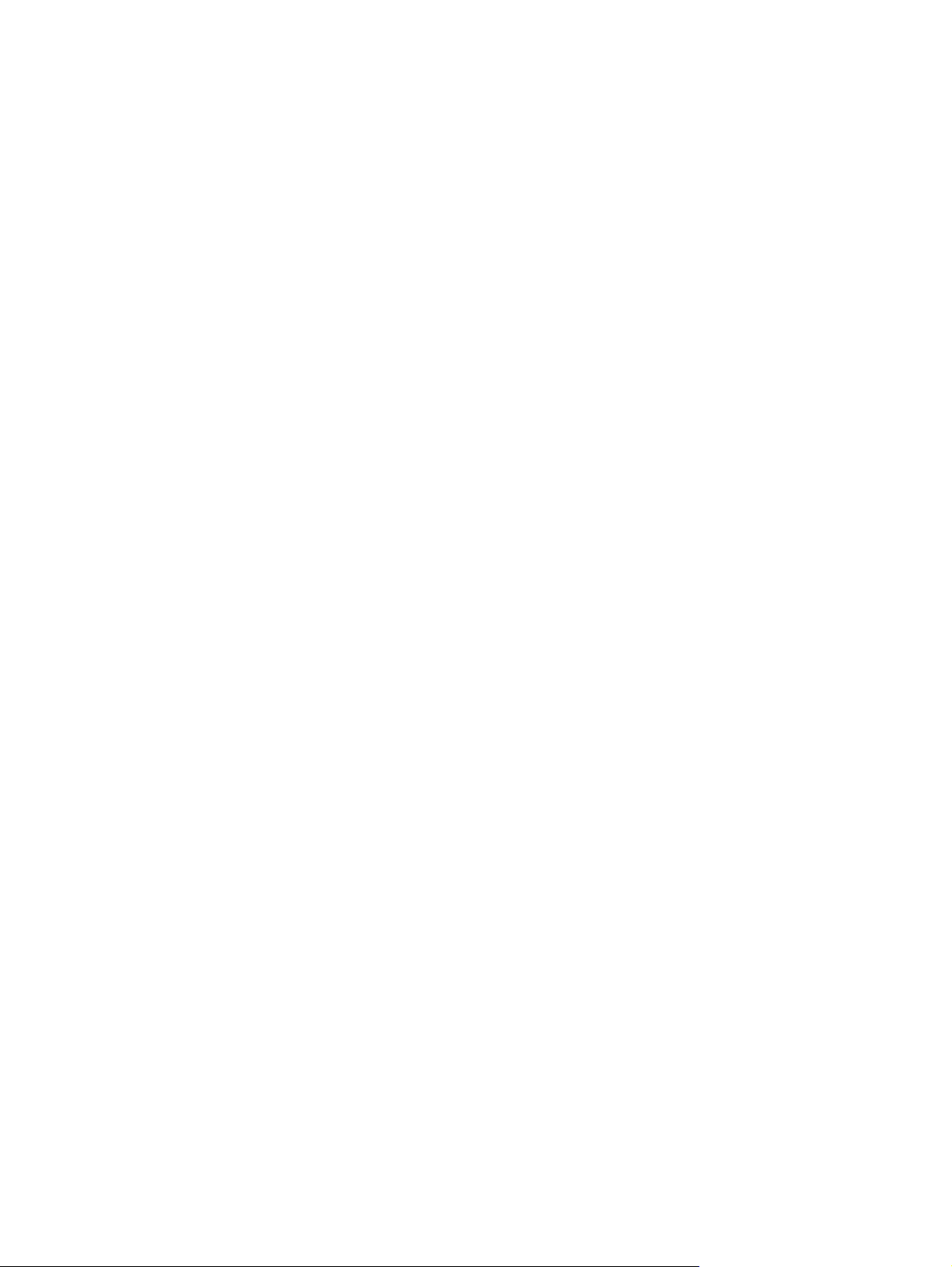
٧٠
ﻖﺤﻠﻤﻟا أ Setup Utility (BIOS) ............................................................................................................................... ٦٨
ءﺪﺑ ﻞﻴﻐﺸﺗ Setup Utility (BIOS) ................................................................................................................ ٦٨
ماﺪﺨﺘﺳا Setup Utility ............................................................................................................................... ٦٨
ﻞﻘﻨﺘﻟا ﺪﻳﺪﺤﺘﻟاو ﻲﻓ Setup Utility ................................................................................................... ٦٨
ﺮﻴﻴﻐﺗ ﺔﻐﻟ Setup Utility ............................................................................................................ ٦٨
ضﺮﻋ تﺎﻣﻮﻠﻌﻣ مﺎﻈﻨﻟا ................................................................................................................. ٦٩
ةدﺎﻌﺘﺳا تاداﺪﻋﻹا ﺔﻴﺿاﺮﺘﻓﻻا ﻲﻓ Setup Utility ................................................................................. ٦٩
ءﺎﻬﻧإ Setup Utility ................................................................................................................. ٦٩
ﻢﺋاﻮﻗ Setup Utility .................................................................................................................................. ٧٠
ﺔﻤﺋﺎﻗ Main) ﺔﻴﺴﻴﺋﺮﻟا( ................................................................................................................ ٧٠
ﺔﻤﺋﺎﻗ Security) ﺔﻳﺎﻤﺤﻟا( ............................................................................................................
ﺔﻤﺋﺎﻗ System Configuration) ﻦﻳﻮﻜﺗ مﺎﻈﻨﻟا( ................................................................................. ٧٠
ﺔﻤﺋﺎﻗ Diagnostics) ﺺﻴﺨﺸﺗ( ..................................................................................................... ٧١
ﺚﻳﺪﺤﺗ BIOS ........................................................................................................................................... ٧١
ﺪﻳﺪﺤﺗ راﺪﺻإ BIOS ................................................................................................................... ٧١
ﻞﻳﺰﻨﺗ ﺚﻳﺪﺤﺗ BIOS .................................................................................................. ٧٢
ﺚﻳﺪﺤﺗ ﺞﻣاﺮﺒﻟا ﺞﻣاﺮﺑو ﻞﻴﻐﺸﺘﻟا ........................................................................................................................ ٧٣
ﻖﺤﻠﻤﻟا ب ﺦﺴﻨﻟا ﻲﻃﺎﻴﺘﺣﻻا دادﺮﺘﺳﻻاو .............................................................................................................................. ٧٤
ءﺎﺸﻧإ صاﺮﻗأ دادﺮﺘﺳﻻا ................................................................................................................................. ٧٤
ﺦﺴﻧ ﻚﺗﺎﻣﻮﻠﻌﻣ ﺎًﻴﻃﺎﻴﺘﺣا ................................................................................................................................. ٧٥
ةدﺎﻌﺘﺳﻻاو ـﻟ Windows( ............................. ٧٦
ماﺪﺨﺘﺳا Windows Backup and Restore) ﺦﺴﻨﻟا ﻲﻃﺎﻴﺘﺣﻻا
ماﺪﺨﺘﺳا طﺎﻘﻧ ةدﺎﻌﺘﺳا مﺎﻈﻨﻟا ............................................................................................................ ٧٦
ﻰﺘﻣ ﻢﺘﻳ ءﺎﺸﻧإ طﺎﻘﻧ ةدﺎﻌﺘﺳا ............................................................................................ ٧٦
ءﺎﺸﻧإ ﺔﻄﻘﻧ ةدﺎﻌﺘﺳا مﺎﻈﻨﻟا .............................................................................................. ٧٦
ةدﺎﻌﺘﺳﻻا ﻰﻟإ ﺦﻳرﺎﺗ ﺖﻗوو ﻦﻴﻘﺑﺎﺳ ..................................................................................... ٧٦
ءاﺮﺟإ دادﺮﺘﺳﻻا .......................................................................................................................................... ٧٧
دادﺮﺘﺳﻻا ماﺪﺨﺘﺳﺎﺑ صاﺮﻗأ دادﺮﺘﺳا ................................................................................................... ٧٧
دادﺮﺘﺳﻻا ماﺪﺨﺘﺳﺎﺑ ﻢﺴﻗ دادﺮﺘﺳﻻا ﺺﺼﺨﻤﻟا ......................................................................................... ٧٧
سﺮﻬﻔﻟا ................................................................................................................................................................... ٧٨
٩
Page 10
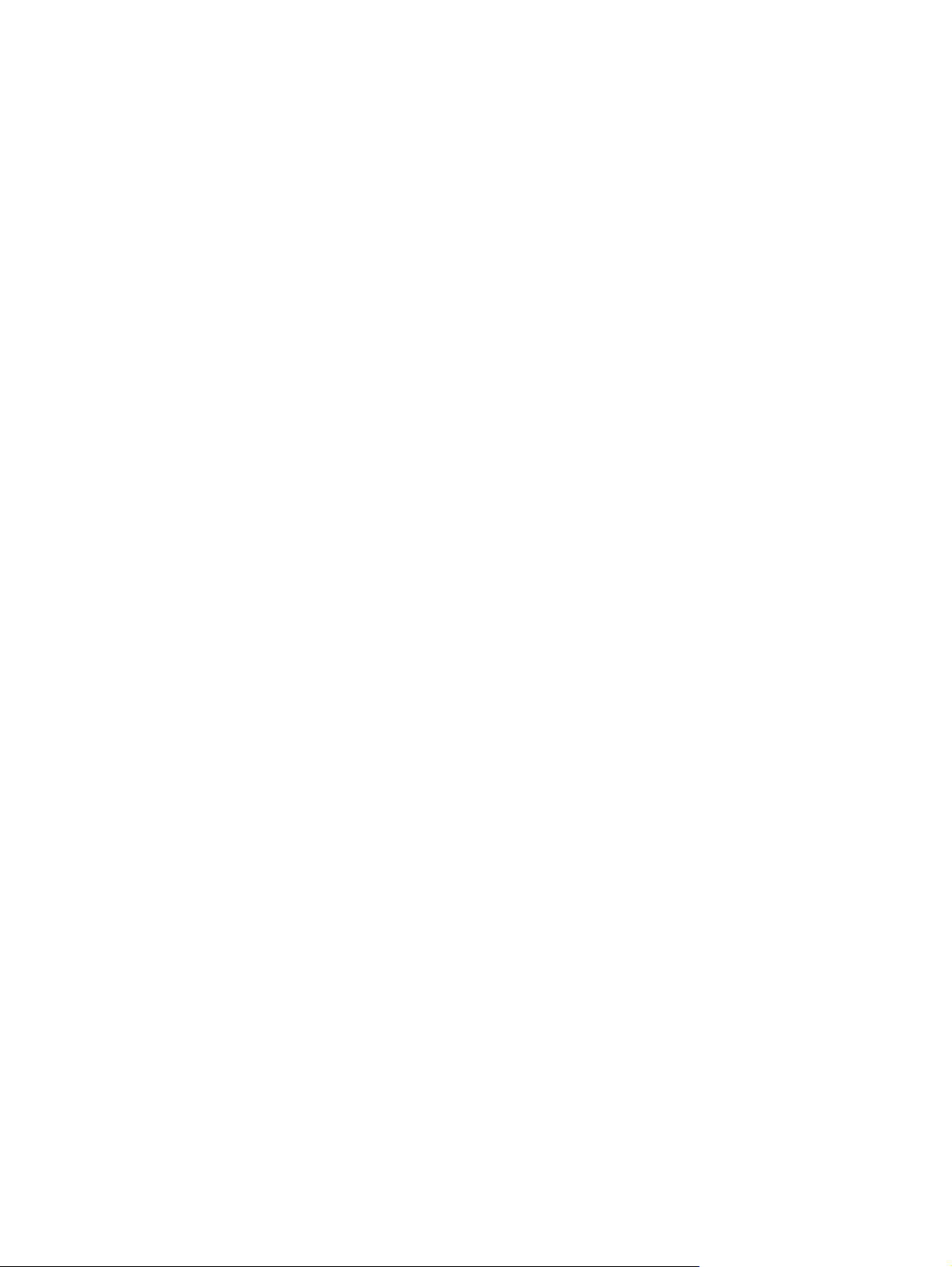
١٠
Page 11
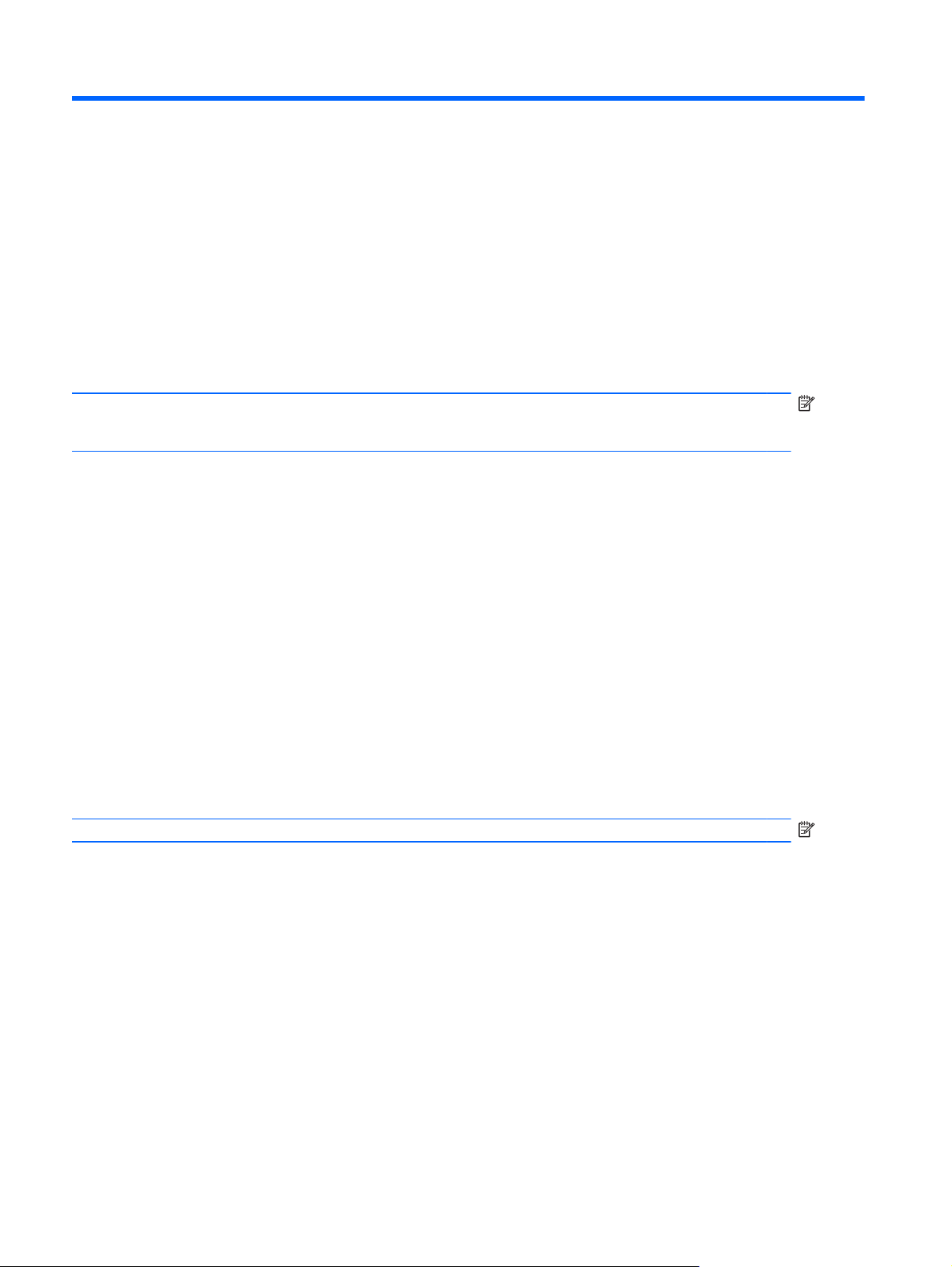
١ءﺪﺑ ﻞﻴﻐﺸﺘﻟا
نإ مﺎﻈﻧ ﻞﻴﻐﺸﺘﻟا ﻲﺳﺎﺳﻷا زﺎﻬﺠﺑ ﺮﺗﻮﻴﺒﻤﻜﻟا صﺎﺨﻟا ﻚﺑ ﻮه Microsoft® Windows® .ﺎﻤآ ﺪﻗ يﻮﺘﺤﻳ زﺎﻬﺟ ﺮﺗﻮﻴﺒﻤﻜﻟا صﺎﺨﻟا ﻚﺑ ﺎًﻀﻳأ
ﻰﻠﻋ HP QuickWeb) تازاﺮﻃ ةرﺎﺘﺨﻣ ﻂﻘﻓ.(
ضﺮﻌﻳ مﺎﻈﻧ ﻞﻴﻐﺸﺘﻟا Microsoft Windows ﺢﻄﺳ ﺐﺘﻜﻤﻟا ﻰﻠﻋ ﺔﺷﺎﺸﻟا ﻢﻜﺤﺘﻳو ﻲﻓ ةﺰﻬﺟﻷا ةﺰﻬﺟﻷاو ﺔﻴﻄﻴﺤﻤﻟا ﺞﻣاﺮﺒﻟاو
كﺮﺗﻮﻴﺒﻤﻜﻟ.
ﺖﻧﺮﺘﻧﻹا ،ﺔﻋﺮﺴﺑ وأ ةﺪهﺎﺸﻣ رﻮﺼﻟا ،ﺔﻴﻤﻗﺮﻟا
QuickWeb، ﻊﺟار تﺎﻤﻴﻠﻌﺗ ﺞﻣﺎﻧﺮﺒﻟا ﺔﻨﻤﻀﻤﻟا ﻊﻣ QuickWeb، ﻲﺘﻟاو ﻦﻜﻤﻳ لﻮﺻﻮﻟا ﺎﻬﻴﻟإ ﻦﻋ ﻖﻳﺮﻃ ﺮﻘﻨﻟا قﻮﻓ ﺰﻣﺮﻟا تﺎﻤﻴﻠﻌﺗ ﻲﻓ ﺔﻘﻄﻨﻣ
●
اذإ ىﻮﺘﺣا ﺮﺗﻮﻴﺒﻤﻜﻟا صﺎﺨﻟا ﻚﺑ ﻰﻠﻋ ﺞﻣﺎﻧﺮﺑ QuickWeb، فﻮﺴﻓ ﺢﻤﺴﻳ ﻚﻟ ضاﺮﻌﺘﺳﺎﺑ
●
وأ عﺎﻤﺘﺳﻻا ﻰﻟإ ،ﻰﻘﻴﺳﻮﻤﻟا وأ لﺎﺼﺗﻻا ﺔﻄﺳاﻮﺑ ﻞﺋﺎﺳر ﺪﻳﺮﺒﻟا ﻲﻧوﺮﺘﻜﻟﻹا وأ ﻞﺋﺎﺳﺮﻟا ﺔﻳرﻮﻔﻟا وأ ﺞﻣﺎﻧﺮﺑ Skype) تازاﺮﻃ ةرﺎﺘﺨﻣ
ﻂﻘﻓ(، ﻚﻟذو نود ﺔﺟﺎﺤﻟا ﻰﻟإ ءﺪﺑ ﻞﻴﻐﺸﺗ مﺎﻈﻧ ﻞﻴﻐﺸﺘﻟا ﻲﺳﺎﺳﻷا ﻚﻳﺪﻟ.
ﺔﻈﺣﻼﻣ:ﻞﻴﻄﻌﺘﻟ ﺞﻣﺎﻧﺮﺑ QuickWeb وأ ،ﻪﻨﻴﻜﻤﺗ ﻊﺟار ﻞﺼﻔﻟا" ﺮﻴﻴﻐﺗ تاداﺪﻋإ QuickWeb ."ﺔﻓﺮﻌﻤﻟ ﺪﻳﺰﻤﻟا لﻮﺣ ﺞﻣﺎﻧﺮﺑ
مﻼﻋﻹا.
ماﺪﺨﺘﺳا HP QuickWeb) تازاﺮﻃ ةرﺎﺘﺨﻣ ﻂﻘﻓ(
ءﺪﺒﻟ ﻞﻴﻐﺸﺗ QuickWeb:
١.ﻞﱢﻐَﺷ ﺮﺗﻮﻴﺒﻤﻜﻟا .ﺮﻬﻈﺘﺳو ﺔﺷﺎﺸﻟا ﺔﻴﺴﻴﺋﺮﻟا ﺞﻣﺎﻧﺮﺒﻟ HP QuickWeb.
٢.ﺮﻘﻧا قﻮﻓ ﺰﻣﺮﻟا دﻮﺟﻮﻤﻟا ﻲﻓ ﺔﺷﺎﺷ ﺔﺤﻔﺼﻟا ﺔﻴﺴﻴﺋﺮﻟا ﺞﻣﺎﻧﺮﺒﻟ QuickWeb ءﺪﺒﻟ ﻞﻴﻐﺸﺗ ﻖﻴﺒﻄﺘﻟا.
ءﺪﺒﻟ ﻞﻴﻐﺸﺗ QuickWeb ﻦﻣ مﺎﻈﻧ ﻞﻴﻐﺸﺘﻟا Microsoft Windows:
ﻞﻴﻐﺸﺘﻟا .(أﺪﺒﺘﺳو ةدﺎﻋإ
Configuration Tool) ةادأ ﻦﻳﻮﻜﺗ HP QuickWeb .(ﺮﻘﻧا قﻮﻓ ﺔﻣﻼﻋ ﺐﻳﻮﺒﺘﻟا Home) ﺔﺤﻔﺼﻟا ﺔﻴﺴﻴﺋﺮﻟا(، ﻢﺛ دﺪﺣ
؟.(
دﺪﺣ Start) أﺪﺑا(، ﺮﻘﻧاو قﻮﻓ ﻢﻬﺴﻟا دﻮﺟﻮﻤﻟا ﺐﻧﺎﺠﺑ رﺰﻟا" فﺎﻘﻳإ ﻞﻴﻐﺸﺘﻟا"، ﻢﺛ ﺮﻘﻧا قﻮﻓ Restart) ةدﺎﻋإ
▲
ﻞﻴﻐﺸﺗ ﺮﺗﻮﻴﺒﻤﻜﻟا ضﺮﻌﻴﺳو ﺔﺤﻔﺼﻟا ﺔﻴﺴﻴﺋﺮﻟا ﺞﻣﺎﻧﺮﺒﻟ HP QuickWeb.
–وأ–
دﺪﺣ Start) أﺪﺑا (< All Programs) ﺔﻓﺎآ ﺞﻣاﺮﺒﻟا (< HP QuickWeb .ﺮﻘﻧا قﻮﻓ HP QuickWeb
▲
رﺰﻟا Go) ﻞﻘﺘﻧا (دﻮﺟﻮﻤﻟا ﺐﻧﺎﺠﺑ Do you want to shut down Windows and go to QuickWeb?) ﻞه
ﺐﻏﺮﺗ ﻲﻓ فﺎﻘﻳإ ﻞﻴﻐﺸﺗ Windows لﺎﻘﺘﻧﻻاو ﻰﻟإ QuickWeb
١ﻞﺼﻔﻟا ١ ءﺪﺑ ﻞﻴﻐﺸﺘﻟا
ﺔﻈﺣﻼﻣ:ﺔﻓﺮﻌﻤﻟ ﺪﻳﺰﻤﻟا لﻮﺣ HP QuickWeb، ﻊﺟار" تﺎﻤﻴﻠﻌﺗ "ﺞﻣﺎﻧﺮﺑ QuickWeb.
Page 12

ةﺪهﺎﺸﻤﻟ ﺔﻤﺋﺎﻗ ةﺰﻬﺟﻷا ﺔﺘﺒﺜﻤﻟا ﻲﻓ ،ﺮﺗﻮﻴﺒﻤﻜﻟا دﺪﺣ Start) أﺪﺑا (< Control Panel) ﺔﺣﻮﻟ ﻢﻜﺤﺘﻟا (< System and Security
)مﺎﻈﻨﻟا نﺎﻣﻷاو .(ﻢﺛ ﺮﻘﻧا ﻲﻓ ﺔﻘﻄﻨﻣ System) مﺎﻈﻨﻟا (قﻮﻓ Device Manager) ةرادإ ةﺰﻬﺟﻷا.(
ﻚﻨﻜﻤﻳ ﺎًﻀﻳأ ﺔﻓﺎﺿإ ةﺰﻬﺟأ وأ ﻞﻳﺪﻌﺗ تﺎﻨﻳﻮﻜﺗ زﺎﻬﺠﻟا ماﺪﺨﺘﺳﺎﺑ" ةرادإ ةﺰﻬﺟﻷا."
ﺔﻈﺣﻼﻣ:ﻦﻤﻀﺘﻳ مﺎﻈﻧ ﻞﻴﻐﺸﺘﻟا Windows® ةﺰﻴﻣ User Account Control) ﻢﻜﺤﺘﻟا ﻲﻓ بﺎﺴﺣ مﺪﺨﺘﺴﻤﻟا (ﻦﻴﺴﺤﺘﻟ ﺔﺟرد نﺎﻣﻷا ﻲﻓ
زﺎﻬﺟ ﺮﺗﻮﻴﺒﻤﻜﻟا .ﺪﻗ ﻢﺘﺗ ﻚﺘﺒﻟﺎﻄﻣ ﺢﻳﺮﺼﺘﻟﺎﺑ وأ ﺔﻤﻠﻜﺑ روﺮﻤﻟا ﺔﺻﺎﺨﻟا ﻚﺑ مﺎﻬﻤﻟ ﻞﺜﻣ ﺖﻴﺒﺜﺗ ،ﺞﻣاﺮﺒﻟا وأ ﻞﻴﻐﺸﺗ تاودﻷا ،ةﺪﻋﺎﺴﻤﻟا وأ ﺮﻴﻴﻐﺗ
تاداﺪﻋإ Windows .ﻊﺟار Help and Support) تﺎﻤﻴﻠﻌﺗ ﻢﻋدو (لﻮﺼﺤﻠﻟ ﻰﻠﻋ ﺪﻳﺰﻣ ﻦﻣ تﺎﻣﻮﻠﻌﻤﻟا.
تﺎﻧﻮﻜﻤﻟا
٢تاﺰﻴﻤﻟا
فﺮﻌﺘﻟا ﻰﻠﻋ ةﺰﻬﺟﻷا
تﺎﻧﻮﻜﻣ ءﺰﺠﻟا يﻮﻠﻌﻟا
ﺔﺣﻮﻟ ﺲﻤﻠﻟا
نّﻮﻜﻤﻟاﻒﺻﻮﻟا
ﺾﻴﺑأ :ﻢﺗ ﻦﻴﻜﻤﺗ ﺔﺣﻮﻟ ﺲﻤﻠﻟا.
●
ﻲﻟﺎﻘﺗﺮﺑ :ﻢﺗ ﻞﻴﻄﻌﺗ ﺔﺣﻮﻟ ﺲﻤﻠﻟا.
●
/ﻞﻴﻄﻌﺗ ﺔﺣﻮﻟ ﺲﻤﻠﻟا.
)1( ءﻮﺿ ﺔﺣﻮﻟ ﺲﻤﻠﻟا
)2( ﺔﺣﻮﻟ ﺲﻤﻠﻟا*كﺮﺤﺗ ﺮﺷﺆﻤﻟا دﺪﺤﺗو ﺮﺻﺎﻨﻌﻟا ةدﻮﺟﻮﻤﻟا ﻰﻠﻋ ﺔﺷﺎﺸﻟا وأ ﺎﻬﻄﺸﻨُﺗ.
)3( رز ﺔﺣﻮﻟ ﺲﻤﻠﻟا ﺮﺴﻳﻷا*ﻞﻤﻌﻳ رﺰﻟﺎآ ﺮﺴﻳﻷا دﻮﺟﻮﻤﻟا ﻲﻓ سوﺎﻣ ﻲﺟرﺎﺧ.
)4( رز ﻞﻴﻐﺸﺗ/فﺎﻘﻳإ ﻞﻴﻐﺸﺗ ﺔﺣﻮﻟ ﺲﻤﻠﻟاﻦﻴﻜﻤﺘﻟ
فﺮﻌﺘﻟا ﻰﻠﻋ ةﺰﻬﺟﻷا ٢
Page 13
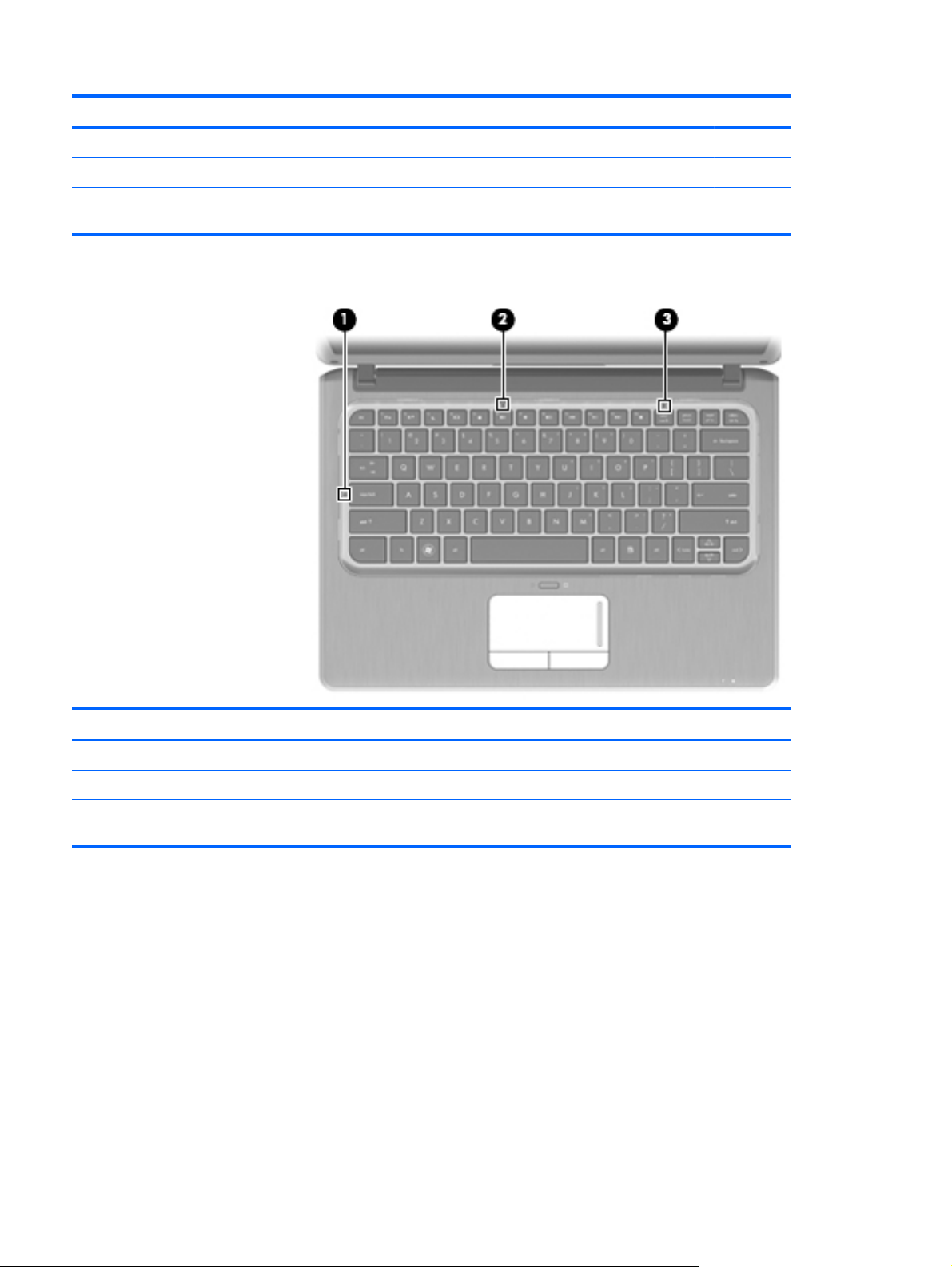
نّﻮﻜﻤﻟاﻒﺻﻮﻟا
)5( ﺔﻘﻄﻨﻣ ﺮﻳﺮﻤﺘﻟا ﻲﻓ ﺔﺣﻮﻟ ﺲﻤﻠﻟامﻮﻘﺗ ﺮﻳﺮﻤﺘﻟﺎﺑ ﻰﻟإ ﻰﻠﻋﻷا وأ ﻰﻟإ ﻞﻔﺳﻷا.
)6( رز ﺔﺣﻮﻟ ﺲﻤﻠﻟا ﻦﻤﻳﻷا*ﻞﻤﻌﻳ رﺰﻟﺎآ ﻦﻤﻳﻷا دﻮﺟﻮﻤﻟا ﻲﻓ سوﺎﻣ ﻲﺟرﺎﺧ.
*ﺢﺿﻮﻳ اﺬه لوﺪﺠﻟا تاداﺪﻋإ ﺔآﺮﺸﻟا ﺔﻌﻨﺼُﻤﻟا .ضﺮﻌﻟ تﻼﻴﻀﻔﺗ زﺎﻬﺟ ﺮﻴﺷﺄﺘﻟا ،ﺎهﺮﻴﻴﻐﺗو دﺪﺣ Start) أﺪﺑا (< Devices and Printers) ةﺰﻬﺟﻷا تﺎﻌﺑﺎﻄﻟاو .(ﻢﺛ ﺮﻘﻧا
قﻮﻓ زﺎﻬﺠﻟا يﺬﻟا ﻞﺜﻤﻳ ﺮﺗﻮﻴﺒﻤﻜﻟا ،ﻚﻳﺪﻟا ﺮﻘﻧاو قﻮﻓ Mouse settings) تاداﺪﻋإ سوﺎﻤﻟا.(
رﺰﺑ سوﺎﻤﻟا ﻦﻤﻳﻷا
ءاﻮﺿﻷا
نّﻮﻜﻤﻟاﻒﺻﻮﻟا
)1( ءﻮﺿ caps lockءﺎﻀﻣ :caps lock ﺪﻴﻗ ﻞﻴﻐﺸﺘﻟا.
)2( ءﻮﺿ ﻢﺘآ تﻮﺼﻟاءﺎﻀﻣ :ﻢﺗ فﺎﻘﻳإ ﻞﻴﻐﺸﺗ تﻮﺻ زﺎﻬﺟ ﺮﺗﻮﻴﺒﻤﻜﻟا.
)3( ءﻮﺿ num lockءﺎﻀﻣ :اﺬه ﻲﻨﻌﻳ ﻦﻴﻜﻤﺗ ﺔﺣﻮﻟ ﺢﻴﺗﺎﻔﻤﻟا ﺔﻴﻤﻗﺮﻟا ﺔﻨﻤﻀﻤﻟا وأ ﻞﻴﻐﺸﺗ num lock ﻦﻣ ﻞﺟأ
ﺔﺣﻮﻟ ﺢﻴﺗﺎﻔﻤﻟا ﺔﻴﻤﻗﺮﻟا ﺔﻳرﺎﻴﺘﺧﻻا.
٣ﻞﺼﻔﻟا ٢ تاﺰﻴﻤﻟا
Page 14
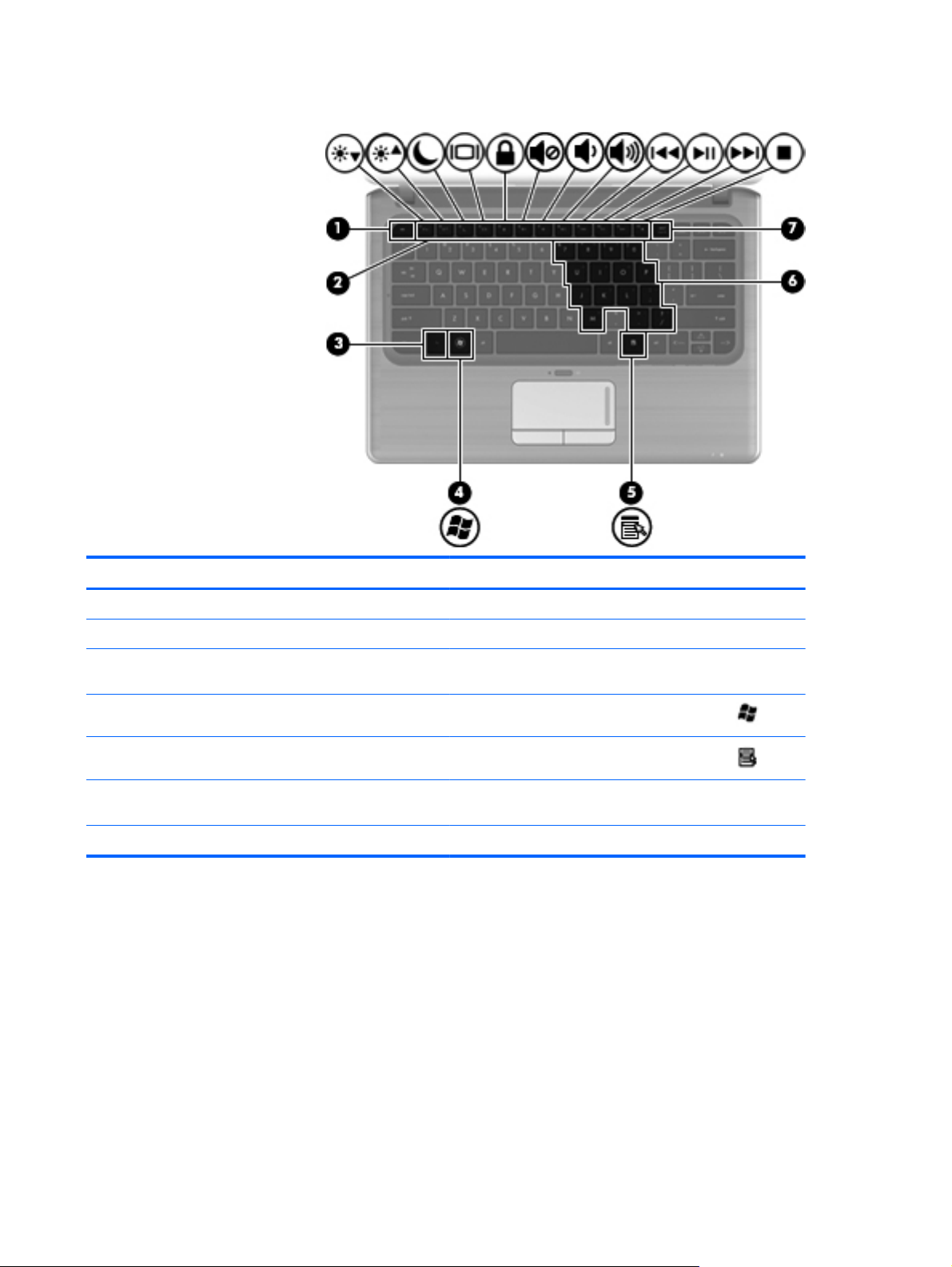
ﺢﻴﺗﺎﻔﻤﻟا
نّﻮﻜﻤﻟاﻒﺻﻮﻟا
)1( حﺎﺘﻔﻣ escضﺮﻌﻳ تﺎﻣﻮﻠﻌﻣ مﺎﻈﻨﻟا ﺪﻨﻋ ﻪﻄﻐﺿ ﻊﻣ حﺎﺘﻔﻤﻟا fn.
)2( ﺢﻴﺗﺎﻔﻣ ءاﺮﺟإﺬﻔﻨﺗ ﻒﺋﺎﻇو مﺎﻈﻨﻟا ﻲﺘﻟا رﺮﻜﺘﻳ ﺎﻬﻣاﺪﺨﺘﺳا.
)3( حﺎﺘﻔﻣ fnﺬﻔﻨﻳ ﻒﺋﺎﻇو مﺎﻈﻨﻟا ﻲﺘﻟا رﺮﻜﺘﻳ ،ﺎﻬﻣاﺪﺨﺘﺳا ﻚﻟذو ﺪﻨﻋ ﻪﻄﻐﺿ ﻊﻣ ﺪﺣأ ﺢﻴﺗﺎﻔﻣ ،ﻢﻬﺳﻷا وأ
ﻊﻣ حﺎﺘﻔﻤﻟا num lk، وأ حﺎﺘﻔﻤﻟا esc.
حﺎﺘﻔﻣ رﺎﻌﺷ Windowsضﺮﻌﻳ ﺔﻤﺋﺎﻗ أﺪﺑا ﻦﻣ Windows.
حﺎﺘﻔﻣ تﺎﻘﻴﺒﻄﺗ Windowsضﺮﻌﻳ ﺔﻤﺋﺎﻗ ةﺮﺼﺘﺨﻣ ﺮﺻﺎﻨﻌﻠﻟ ةدﻮﺟﻮﻤﻟا ﺖﺤﺗ ﺮﺷﺆﻤﻟا.
ﺢﻴﺗﺎﻔﻤﻟا ﺔﻴﻤﻗﺮﻟا ﺔﻴﺟرﺎﺨﻟا.
)4(
)5(
)6( ﺢﻴﺗﺎﻔﻣ ﺔﺣﻮﻟ ﺢﻴﺗﺎﻔﻤﻟا ﺔﻴﻤﻗﺮﻟا ﺔﻨﻤﻀﻤﻟاﺪﻨﻋ ﻦﻴﻜﻤﺗ ﺔﺣﻮﻟ ﺢﻴﺗﺎﻔﻤﻟا ,ﻚﻨﻜﻤﻳ ماﺪﺨﺘﺳا ﺎﻬﺤﻴﺗﺎﻔﻣ ﺎًﻣﺎﻤﺗ ﺎﻤآ مﺪﺨﺘﺴﺗ ﺢﻴﺗﺎﻔﻣ ﺔﺣﻮﻟ
)7( حﺎﺘﻔﻣ num lkمﻮﻘﻳ ﻦﻴﻜﻤﺘﺑ/ﻞﻴﻄﻌﺗ ﺔﺣﻮﻟ ﺢﻴﺗﺎﻔﻤﻟا ﺔﻴﻤﻗﺮﻟا ﺔﻨﻤﻀﻤﻟا ﺪﻨﻋ ﻪﻄﻐﺿ ﻊﻣ حﺎﺘﻔﻤﻟا fn.
تﺎﻧﻮﻜﻤﻟا ٤
Page 15
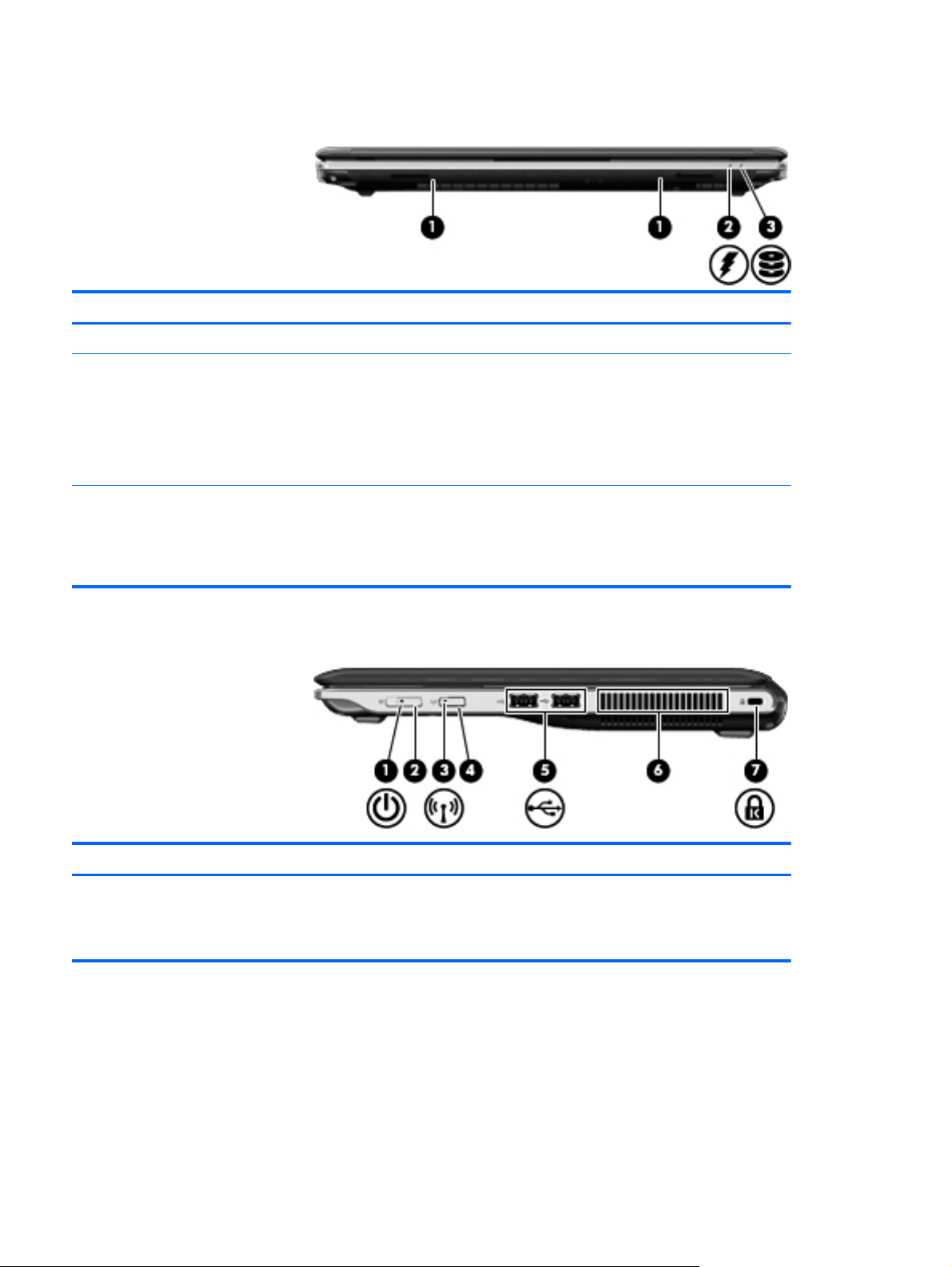
تﺎﻧﻮﻜﻣ ﺔﻬﺠﻟا ﺔﻴﻣﺎﻣﻷا
نّﻮﻜﻤﻟاﻒﺻﻮﻟا
)1( تﺎﻋﺎﻤﺴﻟا) ٢(رﺪﺼﺗ تﻮﺼﻟا.
)2( ءﻮﺿ ﺔﻳرﺎﻄﺒﻟاءﺎﻀﻣ :ٍر ﺎ ﺟ ﻦﺤﺷ ﺔﻳرﺎﻄﺒﻟا.
ﺾﻣﻮﻳ :لﻮﺻو ،ﺔﻳرﺎﻄﺒﻟا ﻲﺘﻟا ﺪﻌﺗ رﺪﺼﻤﻟا ﺪﻴﺣﻮﻟا ،ﺔﻗﺎﻄﻠﻟ ﻰﻟإ ىﻮﺘﺴﻣ ﺔﻳرﺎﻄﺒﻟا ﺔﻔﻴﻌﻀﻟا .ﺎﻣﺪﻨﻋو ﻞﺼﺗ
ﺔﻳرﺎﻄﺒﻟا ﻰﻟإ ىﻮﺘﺴﻣ ﺔﻳرﺎﻄﺒﻟا ﻰﻠﻋ ﻚﺷو ،دﺎﻔﻨﻟا ﺾﻣﻮﻳ ﺎهؤﻮﺿ ﻞﻜﺸﺑ عﺮﺳأ.
ءﻮﻀﻟا ﻰﺘﺣ ﻞﺼﺗ ﺔﻳرﺎﻄﺒﻟا ﻰﻟإ ىﻮﺘﺴﻣ ﺾﻔﺨﻨﻣ ﻦﻣ ﺔﻗﺎﻄﻟا.
ﺾﻣﻮﻳ :ٍر ﺎ ﺟ لﻮﺻﻮﻟا ﻰﻟإ كﺮﺤﻣ صﺮﻘﻟا ﺖﺑﺎﺜﻟا وأ كﺮﺤﻣ صاﺮﻗأ ﺔﻳﺮﺼﺑ ﻲﺟرﺎﺧ يرﺎﻴﺘﺧا.
ﻲﻟﺎﻘﺗﺮﺑ
:مﺎﻗ HP ProtectSmart Hard Drive Protection فﺎﻘﻳﺈﺑ كﺮﺤﻣ صاﺮﻗﻷا ﺖﺑﺎﺜﻟا
ﺄﻔﻄﻣ :اذإ نﺎآ ﺮﺗﻮﻴﺒﻤﻜﻟا ًﻼ ﺼ ﺘ ﻣ رﺪﺼﻤﺑ ﻲﺟرﺎﺧ ،ﺔﻗﺎﻄﻠﻟ ﺊﻔﻄﻨﻳ حﺎﺒﺼﻤﻟا ﺎﻣﺪﻨﻋ ﻦﺤﺸُﺗ
ﻲﻓ ﺮﺗﻮﻴﺒﻤﻜﻟا ﻞﻜﺸﺑ ﻞﻣﺎآ .ﺎﻣأ اذإ ﻢﻟ ﻦﻜﻳ ﺮﺗﻮﻴﺒﻤﻜﻟا ًﻼ ﺼ ﺘ ﻣ رﺪﺼﻤﺑ ﻲﺟرﺎﺧ ،ﺔﻗﺎﻄﻠﻟ ﻒﻗﻮﺘﻴﺴﻓ ﻞﻤﻋ
)3( ءﻮﺿ كﺮﺤﻣ صاﺮﻗﻷاﺾﻴﺑأ :ٍر ﺎ ﺟ لﻮﺻﻮﻟا ﻰﻟإ كﺮﺤﻣ صﺮﻘﻟا ﺖﺑﺎﺜﻟا.
ﺎًﺘﻗﺆﻣ.
ﻊﻴﻤﺟ تﺎﻳرﺎﻄﺒﻟا
تﺎﻧﻮﻜﻣ ﺐﻧﺎﺠﻟا ﻦﻤﻳﻷا
نّﻮﻜﻤﻟاﻒﺻﻮﻟا
ءﺎﻀﻣ :ﺮﺗﻮﻴﺒﻤﻜﻟا ﺪﻴﻗ ﻞﻴﻐﺸﺘﻟا.
●
ﺾﻣﻮﻳ :ﺮﺗﻮﻴﺒﻤﻜﻟا ﻲﻓ ﺔﻟﺎﺣ" نﻮﻜﺴﻟا."
●
ﺄﻔﻄﻣ :زﺎﻬﺟ ﺮﺗﻮﻴﺒﻤﻜﻟا ﻒﻗﻮﺘﻣ ﻦﻋ ﻞﻴﻐﺸﺘﻟا وأ ﻲﻓ ﻊﺿو" تﺎﺒﺳﻹا."
●
)1(ءﻮﺿ ﻞﻴﻐﺸﺘﻟا
٥ﻞﺼﻔﻟا ٢ تاﺰﻴﻤﻟا
Page 16
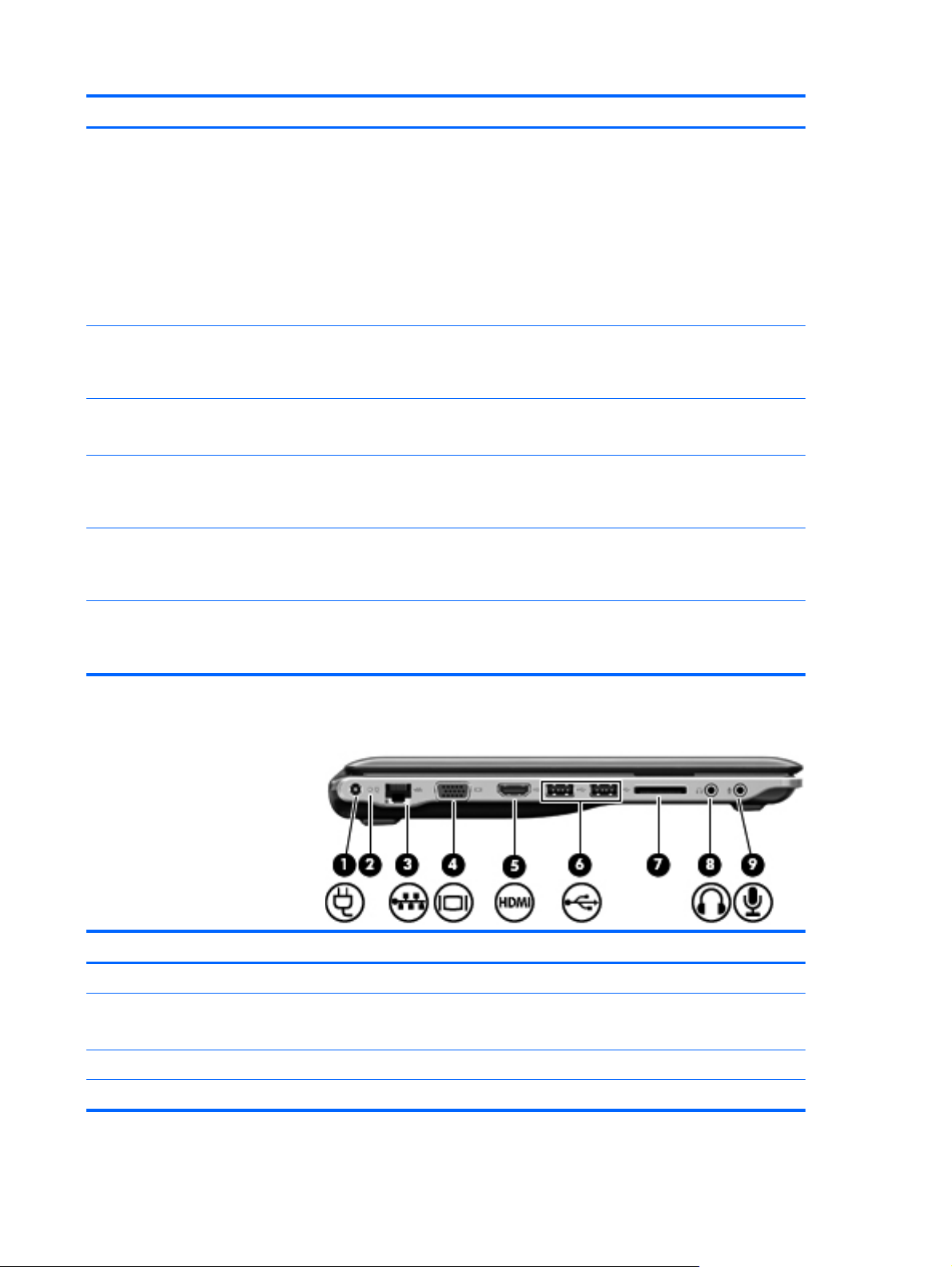
نّﻮﻜﻤﻟاﻒﺻﻮﻟا
ﺎﻣﺪﻨﻋ نﻮﻜﻳ ﺮﺗﻮﻴﺒﻤﻜﻟا ﺎًﻔﻗﻮﺘﻣ ﻦﻋ ،ﻞﻴﻐﺸﺘﻟا ﺐﺤﺳا حﺎﺘﻔﻤﻟا ﻞﻴﻐﺸﺘﻟ ﺮﺗﻮﻴﺒﻤﻜﻟا.
●
ﺎﻣﺪﻨﻋ نﻮﻜﻳ ﺮﺗﻮﻴﺒﻤﻜﻟا ﻲﻓ ﺪﻴﻗ ،ﻞﻴﻐﺸﺘﻟا ﺐﺤﺳا حﺎﺘﻔﻤﻟا ﻖﻓﺮﺑ ﻞﻴﻐﺸﺘﻟ ﻊﺿو" نﻮﻜﺴﻟا."
●
ﺪﻨﻋ دﻮﺟو ﺮﺗﻮﻴﺒﻤﻜﻟا ﻲﻓ ﺔﻟﺎﺣ" نﻮﻜﺴﻟا"، ﺐﺤﺳا حﺎﺘﻔﻤﻟا ﻖﻓﺮﺑ ءﺎﻬﻧﻹ ﻊﺿو" نﻮﻜﺴﻟا."
●
ءﺎﻬﻧﻹ ﻊﺿو" تﺎﺒﺳﻹا."
System and Security) مﺎﻈﻨﻟا نﺎﻣﻷاو (< Power Options) تارﺎﻴﺧ ﺔﻗﺎﻄﻟا.(
لﺎﺼﺗا ،ﻲﻜﻠﺳﻻ ﺐﺠﻳ ًﻻ و أ ﻂﺒﺿ ﺔﻜﺒﺸﻟا ﺔﻴﻜﻠﺳﻼﻟا.
داﺪﻋإ ﻊﻳﺮﺳ
.
ﺪﻨﻋ دﻮﺟو ﺮﺗﻮﻴﺒﻤﻜﻟا ﻲﻓ ﻊﺿو" تﺎﺒﺳﻹا"، ﺐﺤﺳا حﺎﺘﻔﻤﻟا ﻖﻓﺮﺑ
●
اذإ ﻒﻗﻮﺗ ﺮﺗﻮﻴﺒﻤﻜﻟا ﻦﻋ ﺔﺑﺎﺠﺘﺳﻻا رّﺬﻌﺗو ماﺪﺨﺘﺳا تاءاﺮﺟإ فﺎﻘﻳإ ﻞﻴﻐﺸﺘﻟا ﻲﻓ Windows®، ﺐﺤﺳا
حﺎﺘﻔﻣ ﺔﻗﺎﻄﻟا راﺮﻤﺘﺳﺎﺑ ةﺪﻤﻟ ٥ ٍن ا ﻮ ﺛ ﻰﻠﻋ ﻞﻗﻷا فﺎﻘﻳﻹ ﻞﻴﻐﺸﺗ ﺮﺗﻮﻴﺒﻤﻜﻟا.
ﺔﻓﺮﻌﻤﻟ ﺪﻳﺰﻤﻟا ﻦﻋ تاداﺪﻋإ ﺔﻗﺎﻄﻟا ،ﻚﻳﺪﻟ دﺪﺣ Start) أﺪﺑا (< Control Panel) ﺔﺣﻮﻟ ﻢﻜﺤﺘﻟا (<
قرزأ :ﻢﺗ ﻞﻴﻐﺸﺗ زﺎﻬﺟ ﻲﻜﻠﺳﻻ ،ﻦّﻤﻀﻣ ﻞﺜﻣ زﺎﻬﺟ ﺔﻜﺒﺷ ﺔﻴﻠﺤﻣ ﺔﻴﻜﻠﺳﻻ) WLAN (و/وأ زﺎﻬﺟ
●
ﺔﻜﺒﺷ لﺎﺼﺗﻻا ﺔﻴﻜﻠﺳﻼﻟا ﺔﻌﺳاو قﺎﻄﻨﻟا) WWAN(، زﺎﻬﺟو Bluetooth®.
ﻲﻟﺎﻘﺗﺮﺑ :ﻊﻴﻤﺟ ةﺰﻬﺟﻷا ﺔﻴﻜﻠﺳﻼﻟا ﺔﻔﻗﻮﺘﻣ ﻦﻋ ﻞﻴﻐﺸﺘﻟا.
●
ﺔﻈﺣﻼﻣ:ءﺎﺸﻧﻹ
ﺔﻈﺣﻼﻣ:ﻦﻤﻀﺘﺗ تازاﺮﻄﻟا ةدﺪﺤﻤﻟا كﺮﺤﻣ صاﺮﻗأ ﺔﻳﺮﺼﺑ ﻲﺟرﺎﺧ يرﺎﻴﺘﺧا ﻦﻣ ﺔﻴﻋﻮﻧ USB.
لﻮﺼﺤﻠﻟ ﻰﻠﻋ ﺪﻳﺰﻤﻟا ﻦﻣ ،تﺎﻣﻮﻠﻌﻤﻟا ﻊﺟار ﻖﺼﻠﻤﻟا عﻮﺒﻄﻤﻟا
ﺔﻈﺣﻼﻣ:أﺪﺒﺗ ﺔﺣوﺮﻣ ﺮﺗﻮﻴﺒﻤﻜﻟا ﻲﻓ ﻞﻤﻌﻟا ﺎًﻴﺋﺎﻘﻠﺗ ﺪﻳﺮﺒﺘﻟ تﺎﻧﻮﻜﻤﻟا ﺔﻴﻠﺧاﺪﻟا ﺐﻨﺠﺗو ﺔﻧﻮﺨﺴﻟا ةﺪﺋاﺰﻟا .ﻦﻣو
ﻲﻌﻴﺒﻄﻟا نأ روﺪﺗ ﺔﺣوﺮﻤﻟا ﺔﻴﻠﺧاﺪﻟا ﻒﻗﻮﺘﺗو ﻦﻋ ناروﺪﻟا ءﺎﻨﺛأ ﺔﻴﻠﻤﻌﻟا ﺔﻴﻨﻴﺗوﺮﻟا.
ﺔﻴﻜﻠﺳﻼﻟا
)2(حﺎﺘﻔﻣ ﺔﻗﺎﻄﻟا
)3(ءﻮﺿ
)4(رز ﺔﻴﻜﻠﺳﻼﻟامﻮﻘﻳ ﻞﻴﻐﺸﺘﺑ ةﺰﻴﻣ ﺔﻴﻜﻠﺳﻼﻟا وأ فﺎﻘﻳإ ﺎﻬﻠﻴﻐﺸﺗ ﻦﻜﻟو ﻻ مﻮﻘﻳ ءﺎﺸﻧﺈﺑ لﺎﺼﺗا ﻲﻜﻠﺳﻻ.
)5(ﺬﻓﺎﻨﻣ USB) ٢(مﻮﻘﺗ ﻞﻴﺻﻮﺘﺑ ةﺰﻬﺟأ USB ﺔﻳرﺎﻴﺘﺧا.
)6(ﺔﺤﺘﻓ ﺔﻳﻮﻬﺘﻟاﺢﻴﺘﺗ روﺮﻣ ءاﻮﻬﻟا ﺪﻳﺮﺒﺘﻟ تﺎﻧﻮﻜﻤﻟا ﺔﻴﻠﺧاﺪﻟا.
)7(ﺔﺤﺘﻓ ﻞﺒآ ﺔﻳﺎﻤﺤﻟامﻮﻘﺗ ﻞﻴﺻﻮﺘﺑ ﻞﺒآ ﺔﻳﺎﻤﺤﻟا ﺎًﻳرﺎﻴﺘﺧا ﺮﺗﻮﻴﺒﻤﻜﻟﺎﺑ.
،عدار ﻪﻨﻜﻟو ﻻ ﻊﻨﻤﻳ ةءﺎﺳإ ﻞﻣﺎﻌﺘﻟا ﻊﻣ زﺎﻬﺟ ﺮﺗﻮﻴﺒﻤﻜﻟا وأ
ﺔﻈﺣﻼﻣ:ﻢﺗ ﻢﻴﻤﺼﺗ ﻞﺒآ ﺔﻳﺎﻤﺤﻟا ﻞﻤﻌﻴﻟ ﻞﺤآ
ﻪﺘﻗﺮﺳ.
تﺎﻧﻮﻜﻣ ﺐﻧﺎﺠﻟا ﺮﺴﻳﻷا
نّﻮﻜﻤﻟاﻒﺻﻮﻟا
)1( ﻞﺻﻮﻣ ﺔﻗﺎﻄﻟاﻞﺻﻮﻳ لﻮﺤﻣ رﺎﻴﺘﻟا بوﺎﻨﺘﻤﻟا.
ءﺎﻀﻣ :ﻢﺗ ﻞﻴﺻﻮﺗ ﺮﺗﻮﻴﺒﻤﻜﻟا ﺔﻗﺎﻄﺑ ﺔﻴﺟرﺎﺧ.
●
ﺄﻔﻄﻣ :ﻢﻟ ﻢﺘﻳ ﻞﻴﺻﻮﺗ ﺮﺗﻮﻴﺒﻤﻜﻟا ﺔﻗﺎﻄﺑ ﺔﻴﺟرﺎﺧ.
●
)2( ءﻮﺿ لﻮﺤﻣ رﺎﻴﺘﻟا بوﺎﻨﺘﻤﻟا
)3( ﺬﺧﺄﻣ RJ-45) ﺔﻜﺒﺷ(مﻮﻘﻳ ﻞﻴﺻﻮﺘﺑ ﻞﺒآ ﺔﻜﺒﺸﻟا.
طﺎﻘﺳإ.
)4( ﺬﻔﻨﻣ زﺎﻬﺟ ضﺮﻋ ﻲﺟرﺎﺧمﻮﻘﻳ ﻞﻴﺻﻮﺘﺑ زﺎﻬﺟ ضﺮﻋ VGA ﻲﺟرﺎﺧ وأ زﺎﻬﺟ
تﺎﻧﻮﻜﻤﻟا ٦
Page 17
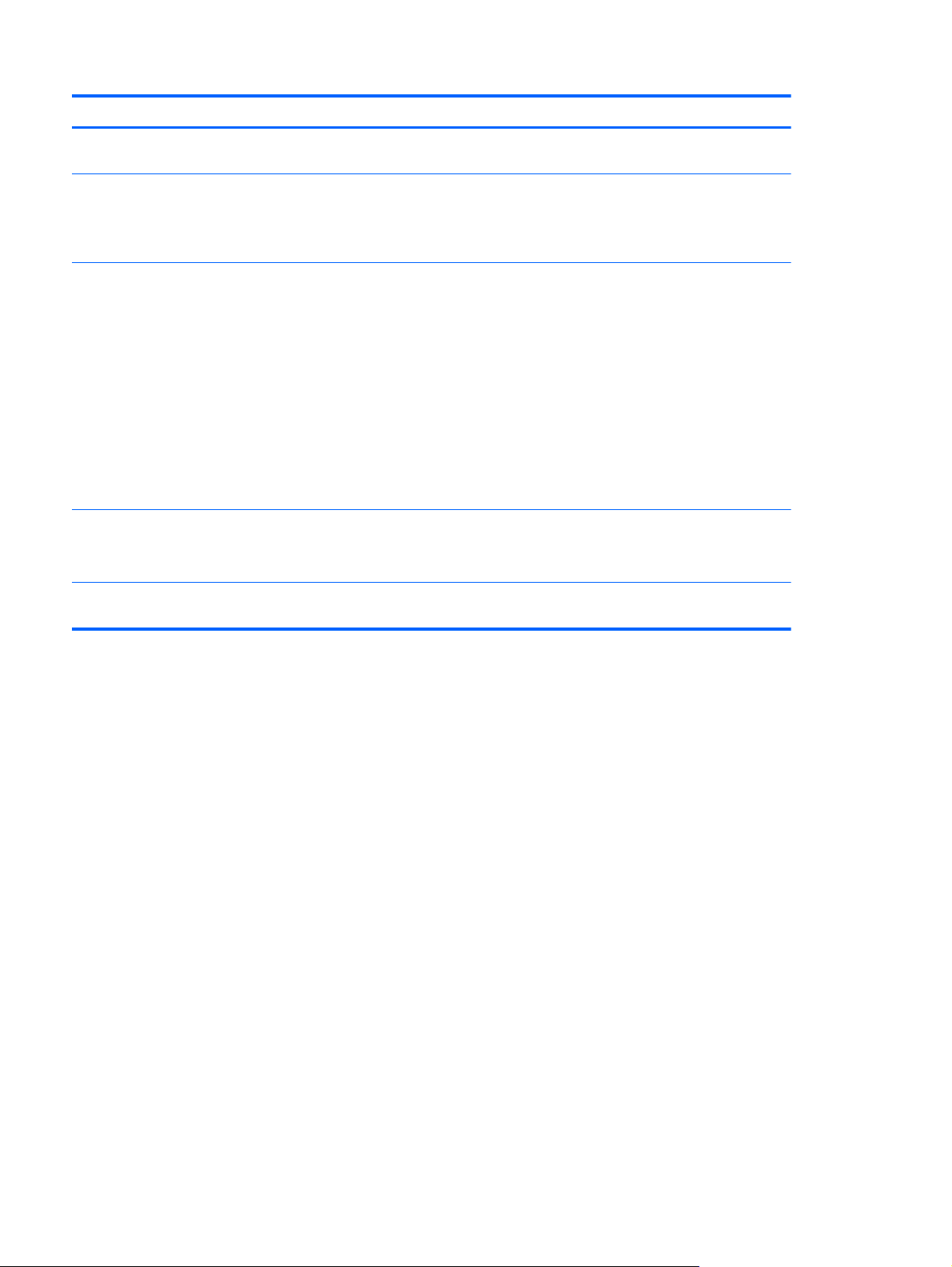
Quick
Secure Digital High Capacity (SDHC) Memory Card
،تﺎﻣﻮﻠﻌﻤﻟا ﻊﺟار ﻖﺼﻠﻤﻟا عﻮﺒﻄﻤﻟا
Memory Stick Pro) MSP(
MultiMediaCard) MMC(
Secure Digital (SD) Memory Card
xD-Picture Card) XD(
xD-Picture Card (XD) Type H
xD-Picture Card (XD) Type M
سأر ةدوﺰﻣ ،نﻮﻓﺮﻜﻴﻤﺑ وأ ﺔﻠﺻو تﻮﺻ نﻮﻳﺰﻔﻠﺘﻟا.
نّﻮﻜﻤﻟاﻒﺻﻮﻟا
)5( ﺬﻔﻨﻣ HDMIمﻮﻘﻳ ﻞﻴﺻﻮﺘﺑ ﺮﺗﻮﻴﺒﻤﻜﻟا زﺎﻬﺠﺑ ﻮﻳﺪﻴﻓ وأ تﻮﺻ ،يرﺎﻴﺘﺧا ﻞﺜﻣ نﻮﻳﺰﻔﻠﺗ ﻲﻟﺎﻋ ،تﺎﻔﺻاﻮﻤﻟا
وأ يأ نﻮﻜﻣ ﻲﻤﻗر وأ ﻲﺗﻮﺻ ﻖﻓاﻮﺘﻣ.
)6( ﺬﻓﺎﻨﻣ USB) ٢(مﻮﻘﺗ ﻞﻴﺻﻮﺘﺑ ةﺰﻬﺟأ USB ﺔﻳرﺎﻴﺘﺧا.
ﺔﻈﺣﻼﻣ:ﻦﻜﻤﻳ ﻦﻳﻮﻜﺗ ﺪﻳﺪﺤﺗ تازاﺮﻄﻟا ﻊﻣ كﺮﺤﻣ صاﺮﻗأ ﺔﻳﺮﺼﺑ ﻲﺟرﺎﺧ يرﺎﻴﺘﺧا
ﻦﻣ ﺔﻴﻋﻮﻧ USB .لﻮﺼﺤﻠﻟ ﻰﻠﻋ ﺪﻳﺰﻤﻟا ﻦﻣ
Setup
) داﺪﻋإ ﻊﻳﺮﺳ.(
)7( ﺔﺤﺘﻓ ﻂﺋﺎﺳﻮﻟا ﺔﻴﻤﻗﺮﻟاﻢﻋﺪﺗ لﺎﻜﺷأ تﺎﻗﺎﻄﺑ ةﺮآاﺬﻟا ﺔﻴﻤﻗﺮﻟا ﺔﻴﻟﺎﺘﻟا:
Memory Stick) MS(
●
●
●
●
●
●
●
●
)8( ﺬﺧﺄﻣ تﻮﺻ جرﺎﺧ) ﺔﻋﺎﻤﺳ سأﺮﻟا(رﺪﺼﻳ ﺎًﺗﻮﺻ ﺪﻨﻋ ﻪﻠﻴﺻﻮﺗ تﺎﻋﺎﻤﺴﺑ ﻮﻳﺮﺘﺳ ﺔﻳرﺎﻴﺘﺧا ةدوﺰﻣ ،ﺔﻗﺎﻄﻟﺎﺑ وأ تﺎﻋﺎﻤﺳ ،سأر
وأ تﺎﻋﺎﻤﺳ ،نذﻸﻟ وأ تﺎﻋﺎﻤﺳ
ﺔﻈﺣﻼﻣ:ﺪﻨﻋ ﻞﻴﺻﻮﺗ زﺎﻬﺟ ﺬﺧﺄﻤﺑ ﺔﻋﺎﻤﺳ ،سأﺮﻟا ﻢﺘﻳ ﻞﻴﻄﻌﺗ تﺎﻋﺎﻤﺳ ﺮﺗﻮﻴﺒﻤﻜﻟا.
)9( ﺬﺧﺄﻣ تﻮﺻ ﻞﺧاد) نﻮﻓوﺮﻜﻴﻣ(ﻞﺼﺘﻳ نﻮﻓﺮﻜﻴﻤﺑ ﺔﻋﺎﻤﺳ سأﺮﻟا وأ نﻮﻓﺮﻜﻴﻣ ﻮﻳﺮﺘﺳ يذ قﺎﻄﻧ ،ﻊﺳاو وأ نﻮﻓﺮﻜﻴﻤﻟﺎﺑ
يدﺎﺣأ ةﺎﻨﻘﻟا يرﺎﻴﺘﺧﻻا صﺎﺨﻟا زﺎﻬﺠﺑ ﺮﺗﻮﻴﺒﻤﻜﻟا.
٧ﻞﺼﻔﻟا ٢ تاﺰﻴﻤﻟا
Page 18
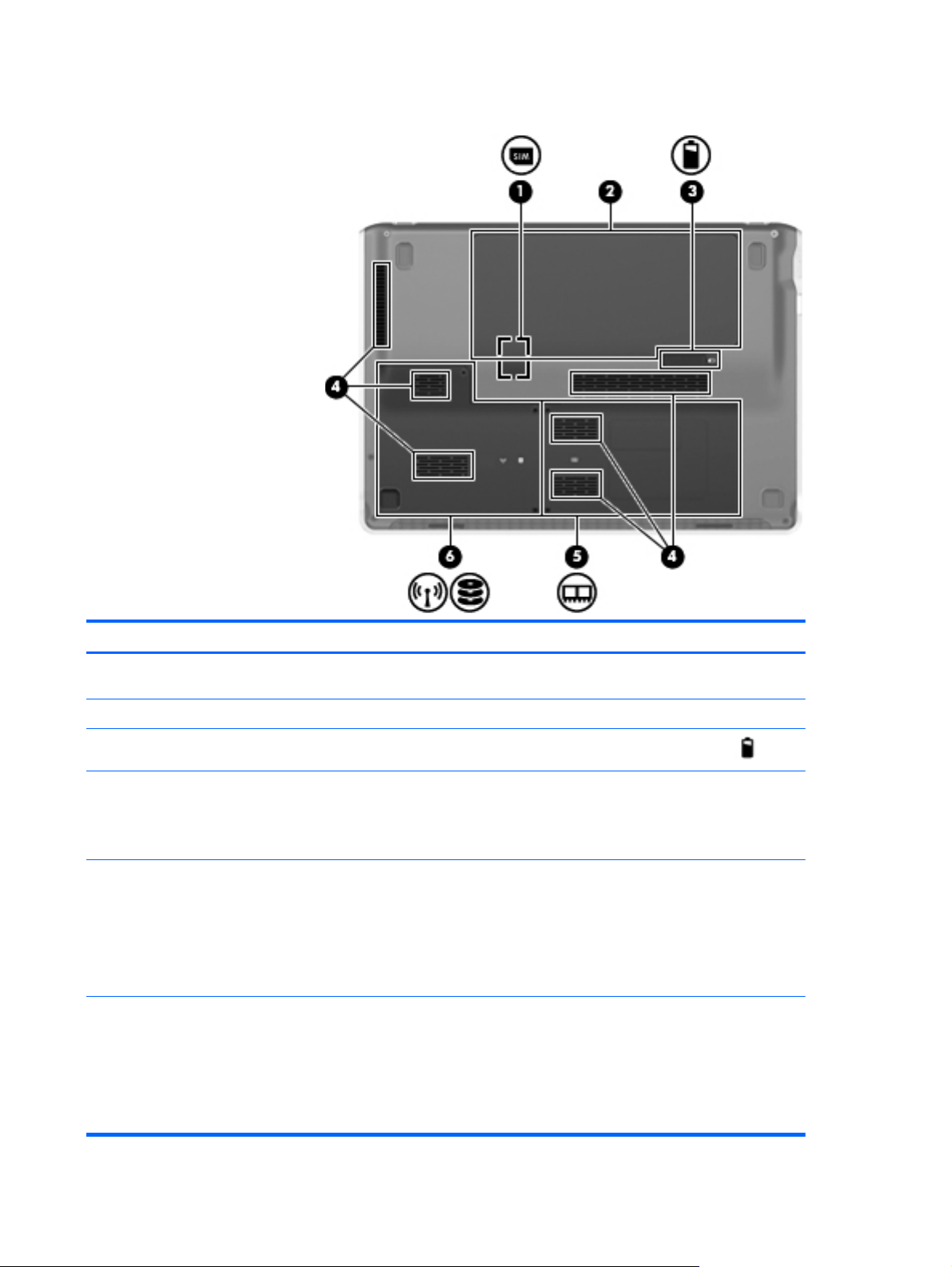
تﺎﻧﻮﻜﻣ ءﺰﺠﻟا ﻲﻠﻔﺴﻟا
نّﻮﻜﻤﻟاﻒﺻﻮﻟا
ﻊﻘﺗ ﻩﺬه تﺎﺤﺘﻔﻟا ﻞﺧاد ةﺮﺠﺣ ﺔﻳرﺎﻄﺒﻟا.
ﻂﻘﻓ(
قﻼﻐﻣ ﺮﻳﺮﺤﺗ ﺔﻳرﺎﻄﺒﻟارﺮﺤﻳ ﺔﻳرﺎﻄﺒﻟا ﻦﻣ ﺎﻬﺗﺮﺠﺣ.
ﺔﻈﺣﻼﻣ:أﺪﺒﺗ ﺔﺣوﺮﻣ ﺮﺗﻮﻴﺒﻤﻜﻟا ﻲﻓ ﻞﻤﻌﻟا ﺎًﻴﺋﺎﻘﻠﺗ ﺪﻳﺮﺒﺘﻟ تﺎﻧﻮﻜﻤﻟا ﺔﻴﻠﺧاﺪﻟا ﺐﻨﺠﺗو
ﺔﻧﻮﺨﺴﻟا ةﺪﺋاﺰﻟا .ﻦﻣو ﻲﻌﻴﺒﻄﻟا نأ روﺪﺗ ﺔﺣوﺮﻤﻟا ﺔﻴﻠﺧاﺪﻟا ﻒﻗﻮﺘﺗو ﻦﻋ ناروﺪﻟا ءﺎﻨﺛأ
ﺔﻴﻠﻤﻌﻟا ﺔﻴﻨﻴﺗوﺮﻟا.
) نﺎﺘﺤﺘﻓ ﻲﻓ تازاﺮﻄﻟا ةرﺎﺘﺨﻤﻟا (ةﺪﺣﻮﻟاو ﺔﻴﻜﻠﺳﻼﻟا
LAN (WLAN).
ﻪﻴﺒﻨﺗ:ﺐﻨﺠﺘﻟ مﺪﻋ ﺔﺑﺎﺠﺘﺳا ،مﺎﻈﻨﻟا لﺪﺒﺘﺳا ةﺪﺣو ﺔﻴﻜﻠﺳﻼﻟا ﻂﻘﻓ ىﺮﺧﺄﺑ ﺔﺼﺧﺮﻣ
ماﺪﺨﺘﺳﻼﻟ ﻲﻓ زﺎﻬﺟ ﺮﺗﻮﻴﺒﻤﻜﻟا ﻦﻣ ﻞﺒﻗ ﺔﻟﺎآﻮﻟا ﺔﻴﻣﻮﻜﺤﻟا ﻲﺘﻟا ﻢﻈﻨﺗ ةﺰﻬﺟﻷا ﺔﻴﻜﻠﺳﻼﻟا ﻲﻓ
كﺪﻠﺑ وأ ﻚﺘﻘﻄﻨﻣ .اذإ ﺖﻟﺪﺒﺘﺳا ةﺪﺣﻮﻟا ﻢﺛ تﺮﻬﻇ ﺔﻟﺎﺳر ،ﺮﻳﺬﺤﺗ لزﺄﻓ ةﺪﺣﻮﻟا دادﺮﺘﺳﻻ
Help and Support) تﺎﻤﻴﻠﻌﺗ
ﻒﺋﺎﻇو ،ﺮﺗﻮﻴﺒﻤﻜﻟا ﻢﺛ ﻞﺼﺗا ﻢﻋﺪﻟﺎﺑ ﻲﻨﻔﻟا ﻦﻣ لﻼﺧ
ﻢﻋدو.(
)WWAN (ﺎﻬﻴﻓ ﻲﻓ تازاﺮﻃ ةرﺎﺘﺨﻣ ﻂﻘﻓ.
ﻪﻴﺒﻨﺗ:ﺐﻨﺠﺘﻟ مﺪﻋ ﺔﺑﺎﺠﺘﺳا ،مﺎﻈﻨﻟا لﺪﺒﺘﺳا ةﺪﺣو ﺔﻴﻜﻠﺳﻼﻟا ﻂﻘﻓ ىﺮﺧﺄﺑ ﺔﺼﺧﺮﻣ
ماﺪﺨﺘﺳﻼﻟ ﻲﻓ زﺎﻬﺟ ﺮﺗﻮﻴﺒﻤﻜﻟا ﻦﻣ ﻞﺒﻗ ﺔﻟﺎآﻮﻟا ﺔﻴﻣﻮﻜﺤﻟا ﻲﺘﻟا ﻢﻈﻨﺗ ةﺰﻬﺟﻷا ﺔﻴﻜﻠﺳﻼﻟا ﻲﻓ
.اذإ ﺖﻟﺪﺒﺘﺳا ةﺪﺣﻮﻟا ﻢﺛ تﺮﻬﻇ ﺔﻟﺎﺳر ،ﺮﻳﺬﺤﺗ لزﺄﻓ ةﺪﺣﻮﻟا دادﺮﺘﺳﻻ
كﺪﻠﺑ وأ ﻚﺘﻘﻄﻨﻣ
ﻒﺋﺎﻇو ،ﺮﺗﻮﻴﺒﻤﻜﻟا ﻢﺛ ﻞﺼﺗا ﻢﻋﺪﻟﺎﺑ ﻲﻨﻔﻟا ﻦﻣ لﻼﺧ Help and Support) تﺎﻤﻴﻠﻌﺗ
ﻢﻋدو.(
)1( ﺔﺤﺘﻓ) SIM (ﺔﺻﺎﺨﻟا ةﺪﺣﻮﺑ ﺔﻳﻮه كﺮﺘﺸﻤﻟا) تازاﺮﻃ ةرﺎﺘﺨﻣ
)2( ةﺮﺠﺣ ﺔﻳرﺎﻄﺒﻟاﻢﺘﻳ ﻊﺿو ﺔﻳرﺎﻄﺒﻟا ﺎﻬﻴﻓ.
)3(
)4( تﺎﺤﺘﻓ ﺔﻳﻮﻬﺘﻟا) 6(ﺢﻴﺘﺗ روﺮﻣ ءاﻮﻬﻟا ﺪﻳﺮﺒﺘﻟ تﺎﻧﻮﻜﻤﻟا ﺔﻴﻠﺧاﺪﻟا.
)5( ةﺮﺠﺣ ةﺪﺣو ةﺮآاﺬﻟايﻮﺘﺤﺗ ﻰﻠﻋ ﺔﺤﺘﻓ ةﺪﺣو ةﺮآاﺬﻟا
)6( ةﺮﺠﺣ كﺮﺤﻣ صﺮﻘﻟا ﺖﺑﺎﺜﻟاﻢﺘﻳ ﻊﺿو كﺮﺤﻣ صﺮﻘﻟا ﺖﺑﺎﺜﻟا ةﺪﺣوو ﺔﻜﺒﺷ لﺎﺼﺗﻻا ﺔﻴﻜﻠﺳﻼﻟا ﺔﻌﺳاو قﺎﻄﻨﻟا
تﺎﻧﻮﻜﻤﻟا ٨
Page 19
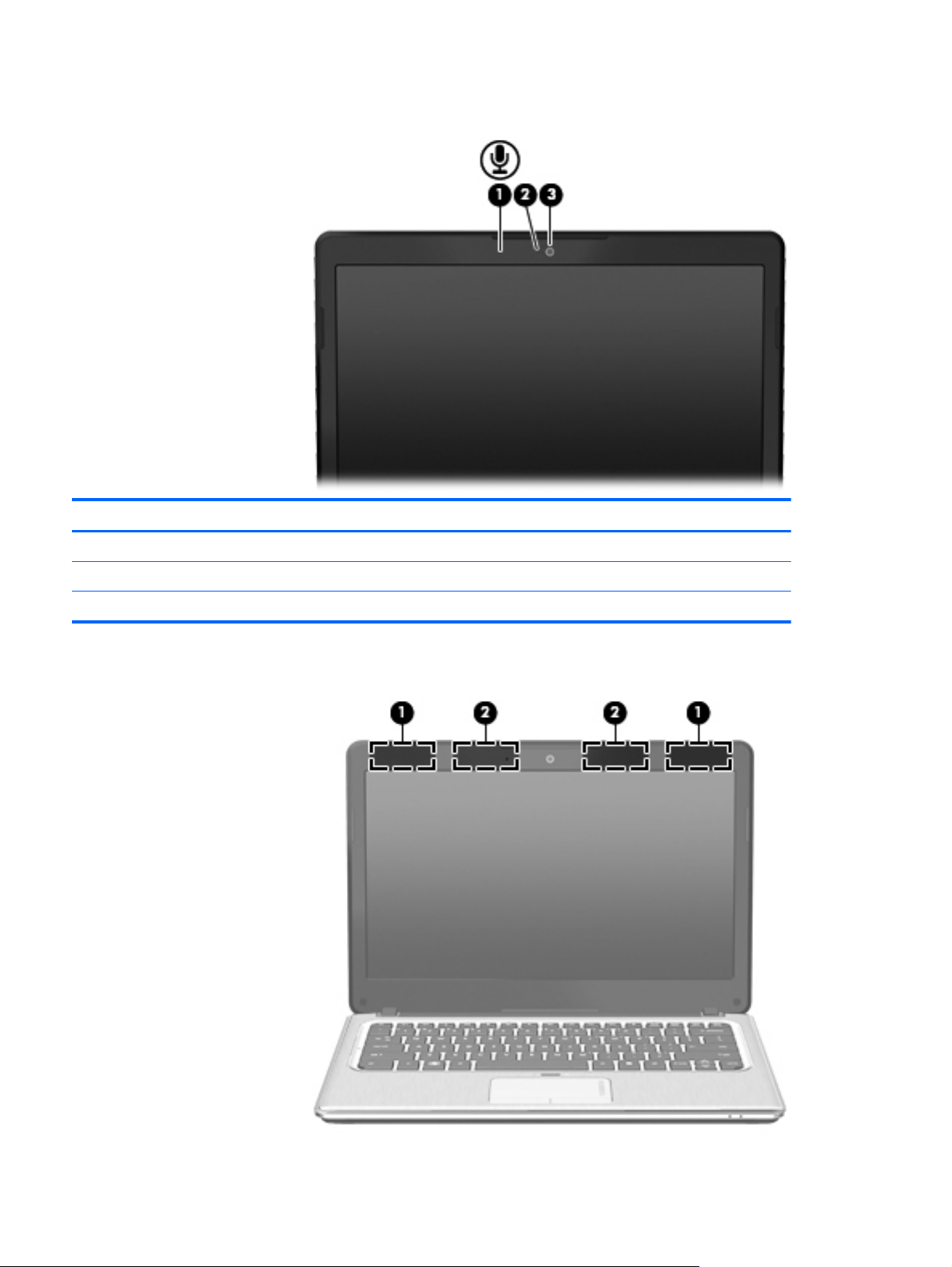
تﺎﻧﻮﻜﻣ ﺔﺷﺎﺸﻟا
نّﻮﻜﻤﻟاﻒﺻﻮﻟا
)1(نﻮﻓوﺮﻜﻴﻣ ﻲﻠﺧادﻞﺠﺴﻳ تﻮﺼﻟا.
)2(ءﻮﺿ اﺮﻴﻣﺎآ ﺐﻳﻮﻟاءﺎﻀﻣ :اﺮﻴﻣﺎآ ﺐﻳﻮﻟا ﺪﻴﻗ ماﺪﺨﺘﺳﻻا.
)3(اﺮﻴﻣﺎآ ﺐﻳﻮﻟامﻮﻘﺗ ﻞﻴﺠﺴﺘﺑ ﻮﻳﺪﻴﻔﻟا طﺎﻘﺘﻟاو رﻮﺼﻟا ﺔﺘﺑﺎﺜﻟا.
تﺎﻴﺋاﻮه ﺔﻴﻜﻠﺳﻻ
٩ﻞﺼﻔﻟا ٢ تاﺰﻴﻤﻟا
Page 20
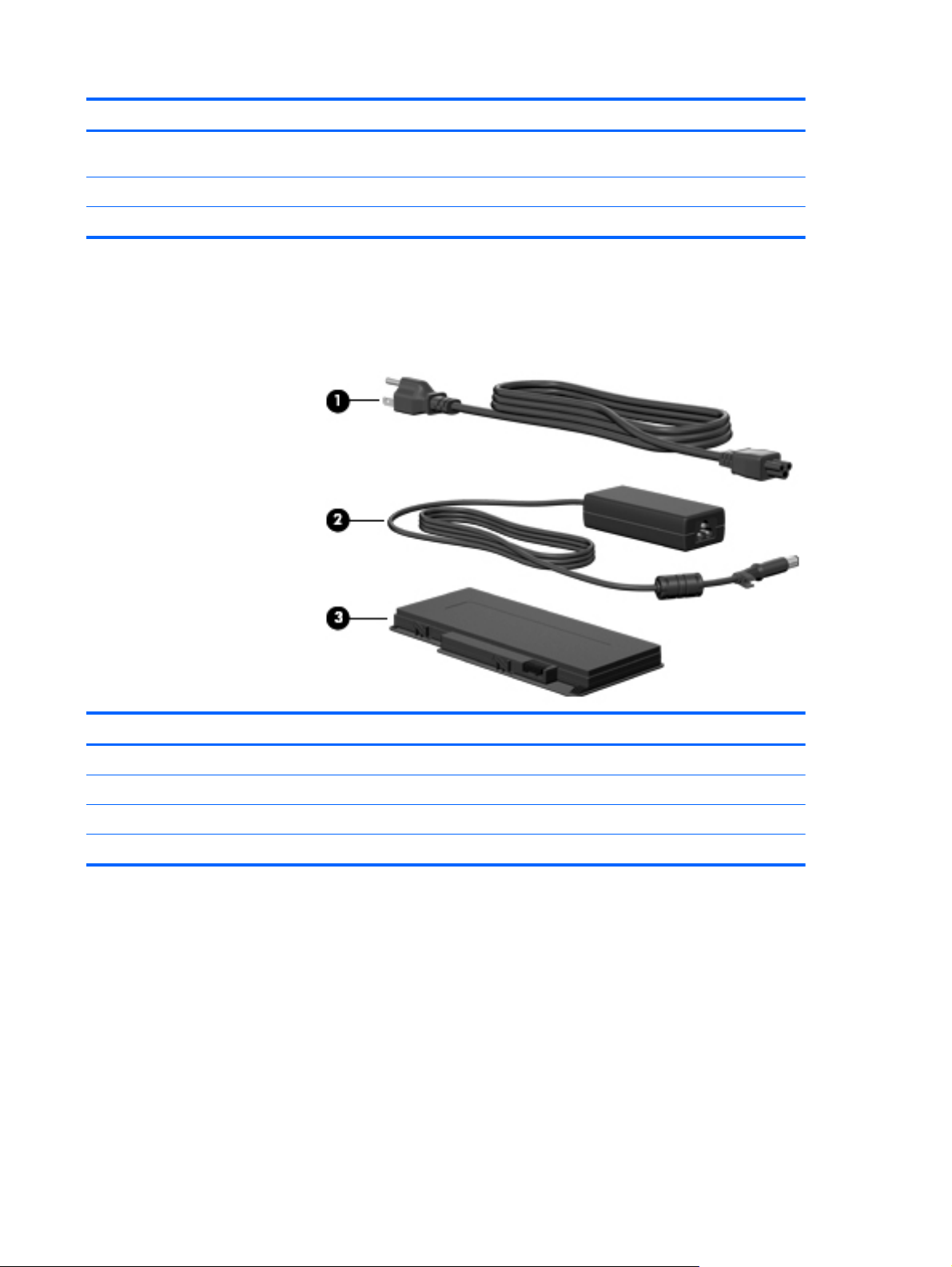
نّﻮﻜﻤﻟاﻒﺻﻮﻟا
)1(نﺎﻴﺋاﻮه WWAN) ٢) (تازاﺮﻃ ةرﺎﺘﺨﻣ ﻂﻘﻓ*(نﻼﺳﺮﻳ تارﺎﺷﻹا ﺔﻴﻜﻠﺳﻼﻟا ﺎهﻼﺒﻘﺘﺴﻳو لﺎﺼﺗﻼﻟ تﺎﻜﺒﺸﺑ لﺎﺼﺗﻻا ﺔﻴﻜﻠﺳﻼﻟا ﺔﻌﺳاو قﺎﻄﻨﻟا
)WWAN.(
)2(تﺎﻴﺋاﻮه WLAN) ٢*(ﻞﺳﺮﺗ تارﺎﺷﻹا ﺔﻴﻜﻠﺳﻼﻟا ﺎﻬﻠﺒﻘﺘﺴﺗو لﺎﺼﺗﻼﻟ تﺎﻜﺒﺸﺑ ﺔﻴﻠﺤﻣ ﺔﻴﻜﻠﺳﻻ) WLAN.(
ﻖﺋاﻮﻌﻟا.
ﻲﺘﻟا ﻖﺒﻄﻨﺗ ﻰﻠﻋ ﺪﻠﺒﻟا وأ ﺔﻘﻄﻨﻤﻟا ﻲﺘﻟا ﻢﻴﻘﺗ ﺎﻬﺑ.
تارﺎﻌﺷإ ﺔﻴﻤﻴﻈﻨﺗ ﺔﻴﺋﺎﻗوو ﺔﻴﺌﻴﺑو
*نﺎﻴﺋاﻮﻬﻟا ﺮﻴﻏ ﻦﻴﻴﺋﺮﻣ ﻦﻣ ﺔﻬﺠﻟا ﺔﻴﺟرﺎﺨﻟا زﺎﻬﺠﻠﻟ .لﻮﺼﺤﻠﻟ ﻰﻠﻋ لﺎﺳرإ ،ﻲﻟﺎﺜﻣ ﻆﻔﺘﺣا ﻖﻃﺎﻨﻤﻟﺎﺑ ﺔﻄﻴﺤﻤﻟا ﻦﻴﻴﺋاﻮﻬﻟﺎﺑ ﺔﻴﻟﺎﺧ ﻦﻣ
فﺮﻌﺘﻠﻟ ﻰﻠﻋ تارﺎﻌﺷﻹا ﺔﻴﻤﻴﻈﻨﺘﻟا ةﺰﻬﺟﻸﻟ ،ﺔﻴﻜﻠﺳﻼﻟا ﻊﺟار ﻢﺴﻗ
ﺪﺟﻮﺗ ﻩﺬه تارﺎﻌﺷﻹا ﻲﻓ" تﺎﻤﻴﻠﻌﺗ ﻢﻋدو."
تﺎﻧّﻮﻜﻣ ةﺰﻬﺟأ ﺔﻴﻓﺎﺿإ
نّﻮﻜﻤﻟاﻒﺻﻮﻟا
)1(ﻚﻠﺳ ﺔﻗﺎﻄﻟا*ﻞﺻﻮﻳ لﻮﺤﻣ رﺎﻴﺘﻟا بوﺎﻨﺘﻤﻟا.
)2(لﻮﺤﻣ رﺎﻴﺘﻟا بوﺎﻨﺘﻤﻟامﻮﻘﻳ ﻞﻳﻮﺤﺘﺑ ﺔﻗﺎﻃ رﺎﻴﺘﻟا بوﺎﻨﺘﻤﻟا ﻰﻟإ ﺔﻗﺎﻃ رﺎﻴﺗ ﺮﻤﺘﺴﻣ.
)3(ﺔﻳرﺎﻄﺒﻟامﻮﻘﺗ ﺪﻳوﺰﺘﺑ ﺮﺗﻮﻴﺒﻤﻜﻟا ﺔﻗﺎﻄﻟﺎﺑ اذإ ﻢﻟ ﻢﺘﻳ ﻪﻠﻴﺻﻮﺗ ﺔﻗﺎﻄﺑ ﺔﻴﺟرﺎﺧ.
*ﻒﻠﺘﺨﻳ ﻞﻜﺷ كﻼﺳأ ﺔﻗﺎﻄﻟا فﻼﺘﺧﺎﺑ ﺔﻘﻄﻨﻤﻟا وأ ﺪﻠﺒﻟا.
تﺎﻘﺼﻠﻤﻟا
ﺮﻓﻮﺗ تﺎﻘﺼﻠﻤﻟا ﺔﺘﺒﺜﻤﻟا ﻰﻠﻋ ﺮﺗﻮﻴﺒﻤﻜﻟا تﺎﻣﻮﻠﻌﻣ ﺪﻗ جﺎﺘﺤﺗ ﺎﻬﻴﻟإ ﺪﻨﻋ فﺎﺸﻜﺘﺳا ءﺎﻄﺧأ مﺎﻈﻨﻟا ﺎﻬﺣﻼﺻإو وأ ﺪﻨﻋ بﺎﺤﻄﺻا ﺮﺗﻮﻴﺒﻤﻜﻟا ءﺎﻨﺛأ ﺮﻔﺴﻟا
لﻮﺣ ﻢﻟﺎﻌﻟا:
ﻖﺼﻠﻣ ﻢﻗﺮﻟا ﻲﻠﺴﻠﺴﺘﻟا—ﺮﻓﻮﻳ تﺎﻣﻮﻠﻌﻣ ﺔﻣﺎه ﻦﻤﻀﺘﺗ ﻲﺗﻵا:
●
تﺎﻘﺼﻠﻤﻟا ١٠
Page 21
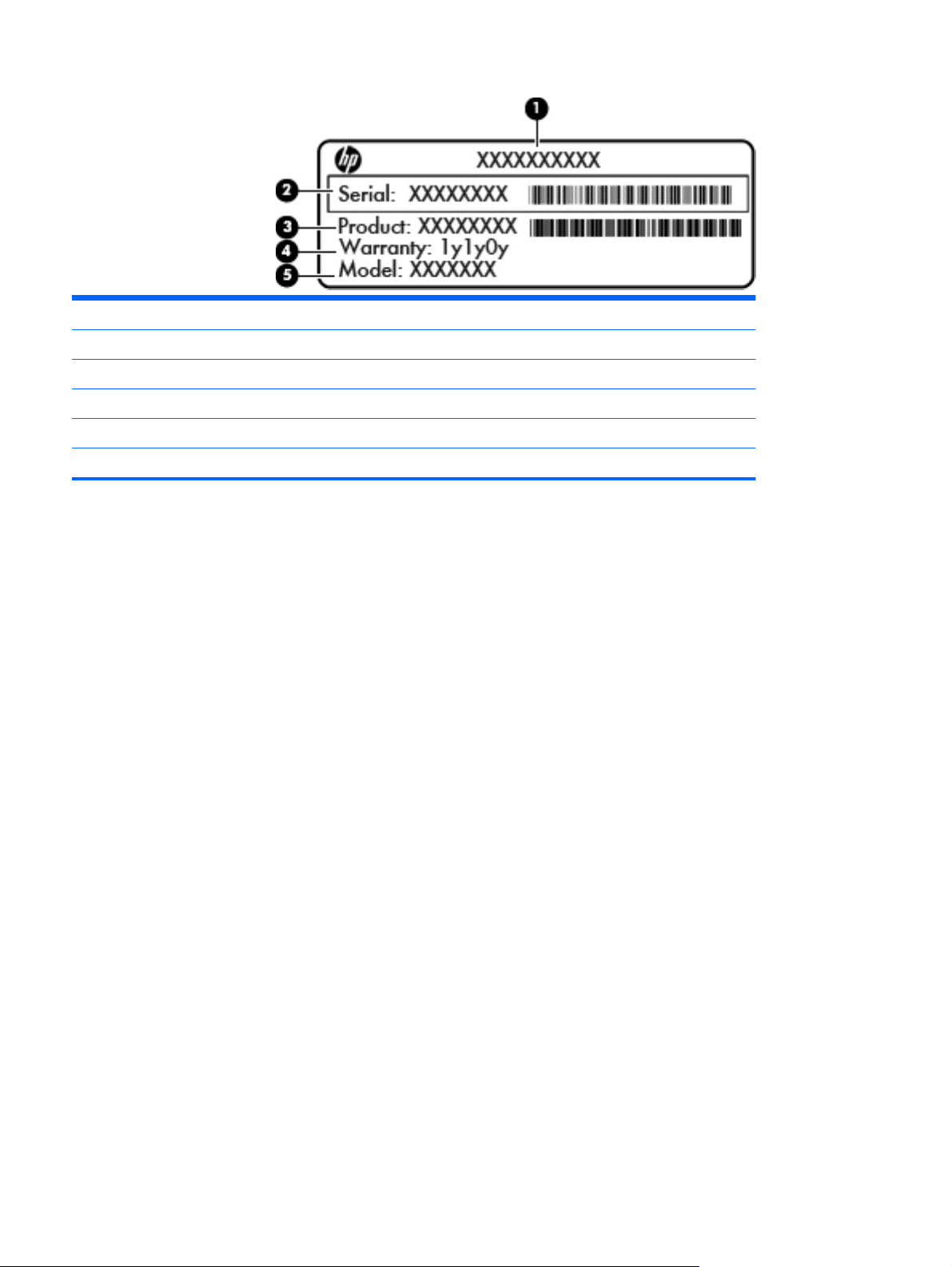
نّﻮﻜﻤﻟا
)1(ﻢﺳا ﺞﺘﻨﻤﻟا
)2(ﻢﻗﺮﻟا ﻲﻠﺴﻠﺴﺘﻟا
)3(ﻢﻗر ﺞﺘﻨﻤﻟا
)4(ةﺮﺘﻓ نﺎﻤﻀﻟا
)5(ﻒﺻو زاﺮﻄﻟا) تازاﺮﻃ ةرﺎﺘﺨﻣ(
ﻢﻗ ﺮﻴﻓﻮﺘﺑ ﻩﺬه تﺎﻣﻮﻠﻌﻤﻟا ﺪﻨﻋ لﺎﺼﺗﻻا ﻢﻋﺪﻟﺎﺑ ﻲﻨﻔﻟا .ﻢﺘﻳ ﺖﻴﺒﺜﺗ ﻖﺼﻠﻣ ﻢﻗﺮﻟا ﻲﻠﺴﻠﺴﺘﻟا ﻲﻓ ءﺰﺠﻟا ﻲﻠﻔﺴﻟا ﻦﻣ زﺎﻬﺟ ﺮﺗﻮﻴﺒﻤﻜﻟا.
ةدﺎﻬﺷ ﺔﻟﺎﺻﻷا ﺔﺻﺎﺨﻟا ـﺑ Microsoft®—ﻦﻤﻀﺘﺗ حﺎﺘﻔﻣ ﺞﺘﻨﻤﻟا صﺎﺨﻟا ـﺑ Windows .ﺪﻗ جﺎﺘﺤﺗ ﻰﻟإ حﺎﺘﻔﻣ ﺞﺘﻨﻤﻟا ﺚﻳﺪﺤﺘﻟ مﺎﻈﻧ
ءﺰﺠﻟا ﻲﻠﻔﺴﻟا ﻦﻣ زﺎﻬﺟ
ﻞﻴﻐﺸﺘﻟا وأ فﺎﺸﻜﺘﺳا ءﺎﻄﺧﻷا ﺔﺻﺎﺨﻟا ﻪﺑ ﺎﻬﺣﻼﺻإو .ةدﺎﻬﺷ ﺔﻟﺎﺻﻷا ﺔﺻﺎﺨﻟا ـﺑ Microsoft ﺔﺘﺒﺜﻣ ﻲﻓ
●
ﺮﺗﻮﻴﺒﻤﻜﻟا.
ﻖﺼﻠﻣ تﺎﻧﺎﻴﺒﻟا ﺔﻴﻤﻴﻈﻨﺘﻟا—ﺮﻓﻮﻳ تﺎﻣﻮﻠﻌﻣ ﺔﻴﻤﻴﻈﻨﺗ لﻮﺣ ﺮﺗﻮﻴﺒﻤﻜﻟا .ﺪﺟﻮﻳ ﻖﺼﻠﻣ تﺎﻧﺎﻴﺒﻟا ﺔﻴﻤﻴﻈﻨﺘﻟا ﻞﺧاد ةﺮﺠﺣ ﺔﻳرﺎﻄﺒﻟا.
ﻖﺼﻠﻣ) تﺎﻘﺼﻠﻣ (ةدﺎﻬﺷ ﺔﻴﻜﻠﺳﻼﻟا) تازاﺮﻃ ةرﺎﺘﺨﻣ ﻂﻘﻓ—(ﺮﻓﻮﻳ تﺎﻣﻮﻠﻌﻣ لﻮﺣ ةﺰﻬﺟﻷا ﺔﻴﻜﻠﺳﻼﻟا ﺔﻳرﺎﻴﺘﺧﻻا تادﺎﻤﺘﻋاو ﺔﻟﺎآﻮﻟا
زاﺮﻃ ﺮﺗﻮﻴﺒﻤﻜﻟا ﻚﻳﺪﻟ ﻦﻤﻀﺘﻳ اًزﺎﻬﺟ ﺎًﻴﻜﻠﺳﻻ
ﺔﺑﻮﻠﻄﻤﻟا ﻦﻣ ﻞﺒﻗ ﺾﻌﺑ دﻼﺒﻟا/ﻖﻃﺎﻨﻤﻟا ﻲﺘﻟا ﺖﻘﻓاو ﻰﻠﻋ ماﺪﺨﺘﺳا ﻩﺬه ةﺰﻬﺟﻷا ﺎﻬﻴﻓ .اذإ نﺎآ
●
●
اًﺪﺣاو وأ ،ﺮﺜآأ ﻢﺘﻴﻓ ﻦﻴﻤﻀﺗ ﻖﺼﻠﻣ ةدﺎﻬﺷ ﺪﺣاو وأ ﺮﺜآأ ﻊﻣ ﺮﺗﻮﻴﺒﻤﻜﻟا .ﺪﻗ جﺎﺘﺤﺗ ﻰﻟإ ﻩﺬه تﺎﻣﻮﻠﻌﻤﻟا ﺪﻨﻋ ﺮﻔﺴﻟا جرﺎﺨﻟﺎﺑ .ﻢﺗ ﺖﻴﺒﺜﺗ
تﺎﻘﺼﻠﻣ تادﺎﻬﺷ ةﺰﻬﺟﻷا ﺔﻴﻜﻠﺳﻼﻟا ءﺰﺠﻟﺎﺑ ﻲﻠﻔﺴﻟا ﻦﻣ ﺮﺗﻮﻴﺒﻤﻜﻟا.
ـﺑ SIM .ﺪﺟﻮﻳ
ﻖﺼﻠﻣ SIM) ةﺪﺣو ﺔﻳﻮه كﺮﺘﺸﻤﻟا) (تازاﺮﻃ ةرﺎﺘﺨﻣ ﻂﻘﻓ—(ﺮﻓﻮﻳ ICCID) فﺮﻌﻣ ﺔﻗﺎﻄﺑ ﺮﺋاوﺪﻟا ﺔﻠﻣﺎﻜﺘﻤﻟا (ﺔﺻﺎﺨﻟا
●
اﺬه ﻖﺼﻠﻤﻟا ﻞﺧاد ةﺮﺠﺣ ﺔﻳرﺎﻄﺒﻟا.
ﻖﺼﻠﻣ ﻢﻗﺮﻟا ﻲﻠﺴﻠﺴﺘﻟا صﺎﺨﻟا ةﺪﺣﻮﻟﺎﺑ ﺔﻟﻮﻤﺤﻤﻟا ﺔﻌﺳاو قﺎﻄﻨﻟا ﻦﻣ HP) تازاﺮﻃ ةرﺎﺘﺨﻣ ﻂﻘﻓ—(ﺮﻓﻮﻳ ﻢﻗﺮﻟا ﻲﻠﺴﻠﺴﺘﻟا ةﺪﺣﻮﻠﻟ ﺔﻟﻮﻤﺤﻤﻟا
●
ﺔﻌﺳاو قﺎﻄﻨﻟا ﻦﻣ HP .ﺪﺟﻮﻳ اﺬه ﻖﺼﻠﻤﻟا ﻞﺧاد ةﺮﺠﺣ ﺔﻳرﺎﻄﺒﻟا.
١١ ﻞﺼﻔﻟا ٢ تاﺰﻴﻤﻟا
Page 22
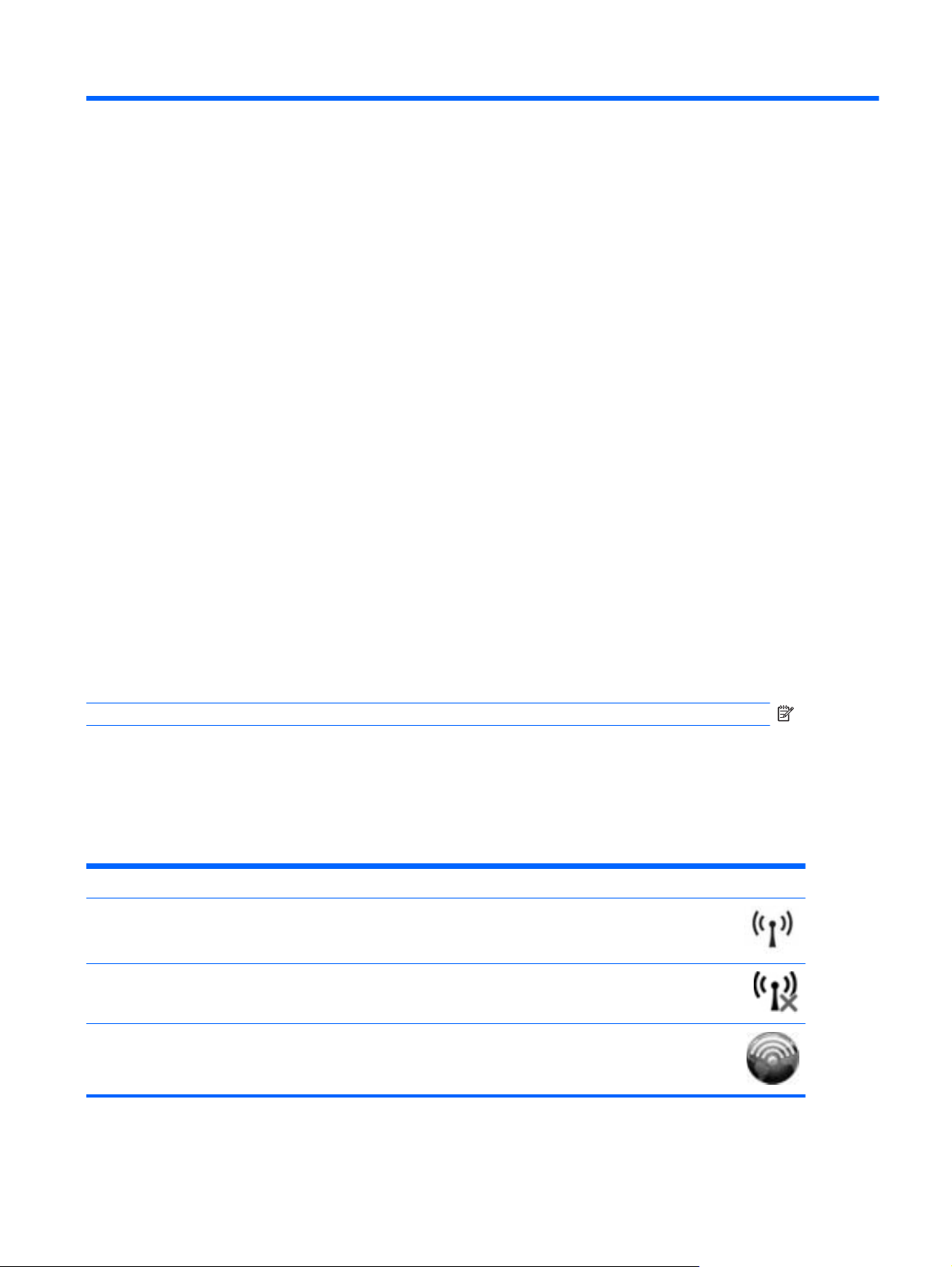
٣تﺎﻜﺒﺸﻟا ﺔﻴﻠﺤﻤﻟا ﺔﻴﻜﻠﺳﻼﻟاو
ماﺪﺨﺘﺳا ةﺰﻬﺟأ ﺔﻴﻜﻠﺳﻻ
مﻮﻘﺗ ﺎﻴﺟﻮﻟﻮﻨﻜﺗ تﻻﺎﺼﺗﻻا ﺔﻴﻜﻠﺳﻼﻟا ﻞﻘﻨﺑ تﺎﻧﺎﻴﺒﻟا ﺮﺒﻋ تﺎﺟﻮﻣ ﻮﻳداﺮﻟا ًﻻ ﺪ ﺑ ﻦﻣ كﻼﺳﻷا .ﻦﻜﻤﻳ نأ نﻮﻜﻳ ﺮﺗﻮﻴﺒﻤﻜﻟا صﺎﺨﻟا ﻚﺑ اًدوﺰﻣ زﺎﻬﺠﺑ
ﺪﺣاو وأ ﺮﺜآأ ﻦﻣ ةﺰﻬﺟﻷا ﺔﻴﻜﻠﺳﻼﻟا ﺔﻴﻟﺎﺘﻟا:
زﺎﻬﺟ ﺔﻜﺒﺸﻟا ﺔﻴﻠﺤﻤﻟا ﺔﻴﻜﻠﺳﻼﻟا) WLAN—(مﻮﻘﻳ ﻞﻴﺻﻮﺘﺑ ﺮﺗﻮﻴﺒﻤﻜﻟا تﺎﻜﺒﺸﺑ ﺔﻴﻠﺤﻣ ﺔﻴﻜﻠﺳﻻ) ﻲﺘﻟاو رﺎﺸﻳ ﺎﻬﻴﻟإ ةدﺎﻋ تﺎﻜﺒﺸﺑ Wi-Fi، وأ
(ةدﻮﺟﻮﻤﻟا ﻲﻓ ﺐﺗﺎﻜﻣ ،ﺔآﺮﺸﻟا ﻲﻓو ،ﻚﻟﺰﻨﻣ ﻲﻓو ﻦآﺎﻣﻷا ﺔﻣﺎﻌﻟا ﻞﺜﻣ ،تارﺎﻄﻤﻟا
مﻮﻘﻳ ءﺎﺸﻧﺈﺑ ﺔﻜﺒﺷ ﺔﻴﺻﻮﺼﺧ) PAN (لﺎﺼﺗﻼﻟ ةﺰﻬﺟﺄﺑ ىﺮﺧأ ﻢﻋﺪﺗ ﺎﻴﺟﻮﻟﻮﻨﻜﺗ Bluetooth، ﻞﺜﻣ ةﺰﻬﺟأ
تﺎﻜﺒﺸﺑ LAN ،ﺔﻴﻜﻠﺳﻼﻟا وأ تﺎﻜﺒﺸﺑ WLAN
،ﻢﻋﺎﻄﻤﻟاو ،ﻲهﺎﻘﻤﻟاو قدﺎﻨﻔﻟاو تﺎﻌﻣﺎﺠﻟاو .ﻲﻓ ﺔﻜﺒﺷ WLAN، مﻮﻘﻳ ﻞآ زﺎﻬﺟ ﻲﻜﻠﺳﻻ لﻮﻤﺤﻣ لﺎﺼﺗﻻﺎﺑ زﺎﻬﺠﺑ ﻪﻴﺟﻮﺗ ﻲﻜﻠﺳﻻ وأ ﺔﻄﻘﻨﺑ
لﻮﺻو ﺔﻴﻜﻠﺳﻻ.
ةﺪﺣﻮﻟا ﺔﻟﻮﻤﺤﻤﻟا ﺔﻌﺳاﻮﻟا قﺎﻄﻨﻟا ﻦﻣ HP—ﻲه ﺔﻜﺒﺷ لﺎﺼﺗا ﺔﻴﻜﻠﺳﻻ ﺔﻌﺳاو قﺎﻄﻨﻟا) WWAN (مﻮﻘﺗ ﺮﻴﻓﻮﺘﺑ لﻮﺻﻮﻟا ﻰﻟإ تﺎﻣﻮﻠﻌﻤﻟا
ﺔﻣﺪﺧ ﻞﻐﺸﻣ ﺔﻜﺒﺷ لﻮﻤﺤﻤﻟا .ﻲﻓ ﺔﻜﺒﺷ WWAN، ﻞﺼﺘﻳ ﻞآ زﺎﻬﺟ ﻦﻣ ةﺰﻬﺟﻷا ﺔﻟﻮﻤﺤﻤﻟا ﺔﻄﺤﻤﺑ ﻞﻐﺸﻣ ﺔﻜﺒﺷ لﻮﻤﺤﻤﻟا
ﺎﻤﺜﻴﺣ ﺮﻓﻮﺘﺗ
ﺔﻴﺳﺎﺳﻷا .مﻮﻘﺗ تﻼﻐﺸﻣ ﺔﻜﺒﺷ لﻮﻤﺤﻤﻟا ﺖﻴﺒﺜﺘﺑ تﺎﻜﺒﺷ لﺎﺼﺗا تﺎﻄﺤﻤﻠﻟ ﺔﻴﺳﺎﺳﻷا) ﻞﺜﻣ جاﺮﺑأ ﻒﺗﺎﻬﻟا يﻮﻴﻠﺨﻟا(، ﻲﻓ ﻖﻃﺎﻨﻣ ﺔﻴﻓاﺮﻐﺟ
،ةﺮﻴﺒآ ﺚﻴﺤﺑ ﻊﻘﺗ تﺎﻳﻻو وأ ﻖﻃﺎﻨﻣ وأ ﻰﺘﺣ دﻼﺑ ﺎﻬﻠﻤآﺄﺑ ﻞﺧاد قﺎﻄﻧ ﺔﻴﻄﻐﺘﻟا.
زﺎﻬﺟ Bluetooth®—
،ﺮﺗﻮﻴﺒﻤﻜﻟا ،ﻒﺗاﻮﻬﻟاو ،تﺎﻌﺑﺎﻄﻟاو تﺎﻋﺎﻤﺳو ،سأﺮﻟا تاﺮﺒﻜﻣو ،تﻮﺼﻟا تاﺮﻴﻣﺎﻜﻟاو .ﻲﻓ PAN، ﻞﺼﺘﻳ ﻞآ زﺎﻬﺟ ًةﺮﺷﺎﺒﻣ ةﺰﻬﺟﻷﺎﺑ
،ىﺮﺧﻷا ﺐﺠﻳو نأ ﺪﺟاﻮﺘﺗ ةﺰﻬﺟﻷا بﺮﻘﻟﺎﺑ ﻦﻣ ﺎﻬﻀﻌﺑ ﺾﻌﺒﻟا—ﻦﻤﺿ قﺎﻄﻧ ١٠ رﺎﺘﻣأ) ﻲﻟاﻮﺣ ٣٣ مﺪﻗ (ﻦﻴﺑ ﻞآ زﺎﻬﺟ ﺮﺧﻵاو.
ةﺰﻬﺟﺄﺑ WLAN ﻢﻋﺪﻳ اًرﺎﻴﻌﻣ وأ ﺮﺜآأ ﻦﻣ ﺮﻴﻳﺎﻌﻣ ﺔﻋﺎﻨﺼﻟا ﺔﻴﻟﺎﺘﻟا ـﻟ IEEE:
WLAN ﻊﻣ ةﺰﻬﺟأ 802.11b ،ﺔﻘﺑﺎﺴﻟا ﺚﻴﺤﺑ ﻦﻜﻤﻳ ﻪﻠﻴﻐﺸﺗ ﻰﻠﻋ ﺲﻔﻧ ﺔﻜﺒﺸﻟا.
ﺔﻈﺣﻼﻣ:ﻻ ﻖﻓاﻮﺘﻳ 802.11a ﻊﻣ 802.11b و 802.11g.
ﺎﻬﻠﻌﺠﻳ ﺔﻘﻓاﻮﺘﻣ ﻞﻜﺸﺑ ﻲﺴﻜﻋ ﻊﻣ 802.11a، و b، و g.
●
●
●
ةﺰﻬﺟأ ﺮﺗﻮﻴﺒﻤآ ةدوﺰﻣ
ﻢﻋﺪﻳ 802.11b، رﺎﻴﻌﻤﻟا رﻮﻬﺸﻤﻟا ،لوﻷا تﻻﺪﻌﻣ تﺎﻧﺎﻴﺑ ﻞﺼﺗ ﻰﻟإ ١١ ﺖﻳﺎﺑﺎﻐﻴﻣ ﻲﻓ ﺔﻴﻧﺎﺜﻟا ﻢﺘﻳو ﺎﻬﻠﻴﻐﺸﺗ ددﺮﺘﺑ ٢٫٤ ﺰﺗﺮهﺎﻐﻴﻏ.
●
ﻢﻋﺪﻳ 802.11g تﻻﺪﻌﻣ تﺎﻧﺎﻴﺑ ﻞﺼﺗ ﻰﻟإ ٥٤ ﺖﻳﺎﺑﺎﻐﻴﻣ ﻢﺘﻳو ﺎﻬﻠﻴﻐﺸﺗ ددﺮﺘﺑ ٢٫٤ ﺰﺗﺮهﺎﻐﻴﻏ .ﻖﻓاﻮﺘﻳ زﺎﻬﺟ 802.11g صﺎﺨﻟا ـﺑ
●
ﻢﻋﺪﻳ 802.11a تﻻﺪﻌﻣ تﺎﻧﺎﻴﺑ ﻞﺼﺗ ﻰﻟإ ٥٤ ﺖﻳﺎﺑﺎﻐﻴﻣ ﻢﺘﻳو ﺎﻬﻠﻴﻐﺸﺗ ددﺮﺘﺑ ٥ ﺰﺗﺮهﺎﻐﻴﻏ.
●
ﻢﻋﺪﻳ 802.11n تﻻﺪﻌﻣ تﺎﻧﺎﻴﺑ ﻞﺼﺗ ﻰﻟإ ٤٥٠ ﺎﻐﻴﻣ ﺖﻳﺎﺑ ﻲﻓ ﺔﻴﻧﺎﺜﻟا ﻦﻜﻤﻳو ﺎﻬﻠﻴﻐﺸﺗ ددﺮﺘﺑ ٢٫٤ ﺎﻐﻴﻏ ﺰﺗﺮه وأ ٥ ﺎﻐﻴﻏ ،ﺰﺗﺮه ﺎﻤﻣ
●
."
لﻮﺼﺤﻠﻟ ﻰﻠﻋ ﺪﻳﺰﻣ ﻦﻣ تﺎﻣﻮﻠﻌﻤﻟا لﻮﺣ ﺎﻴﺟﻮﻟﻮﻨﻜﺗ تﻻﺎﺼﺗﻻا ،ﺔﻴﻜﻠﺳﻼﻟا ﻊﺟار تﺎﻣﻮﻠﻌﻤﻟا تﺎﻃﺎﺒﺗراو ﻊﻗﻮﻣ ﺐﻳو ةﺮﻓﻮﺘﻤﻟا ﻲﻓ" تﺎﻤﻴﻠﻌﺗ ﻢﻋدو
فﺮﻌﺘﻟا ﻰﻠﻋ زﻮﻣر ﺔﻟﺎﺤﻟا ﺔﺻﺎﺨﻟا ﺔﻜﺒﺸﻟﺎﺑ ﺔﻴﻜﻠﺳﻼﻟاو
ﺰﻣﺮﻟاﻢﺳﻻاﻒﺻﻮﻟا
ﺔﻴﻜﻠﺳﻻ) ﻞﺼﺘﻣ(دﺪﺤﻳ ﻊﺿﻮﻣ ءﻮﺿ ﺔﻴﻜﻠﺳﻼﻟا رزو ﺔﻴﻜﻠﺳﻼﻟا ﻦﻳدﻮﺟﻮﻤﻟا ﻰﻠﻋ ﺮﺗﻮﻴﺒﻤﻜﻟا .مﻮﻘﻳ ﺎﻀﻳأ
ﻒﻳﺮﻌﺘﺑ ﺞﻣﺎﻧﺮﺑ Wireless Assistant ﻰﻠﻋ زﺎﻬﺟ ﺮﺗﻮﻴﺒﻤﻜﻟا ﺮﻴﺸﻳو ﻰﻟإ دﻮﺟو
زﺎﻬﺟ ﺪﺣاو وأ ﺮﺜآأ ﻦﻣ ةﺰﻬﺟﻷا ﺔﻴﻜﻠﺳﻼﻟا ﺪﻴﻗ ﻞﻴﻐﺸﺘﻟا.
ﺔﻴﻜﻠﺳﻻ) ﺮﻴﻏ ﻞﺼﺘﻣ(مﻮﻘﻳ ﻒﻳﺮﻌﺘﺑ ﺞﻣﺎﻧﺮﺑ ﺪﻋﺎﺴﻣ ﺔﻴﻜﻠﺳﻼﻟا Wireless Assistant دﻮﺟﻮﻤﻟا ﻰﻠﻋ
ﺮﺗﻮﻴﺒﻤﻜﻟا ﺮﻴﺸﻳو ﻰﻟإ فﺎﻘﻳإ ﻞﻴﻐﺸﺗ ﻞآ ةﺰﻬﺟﻷا ﺔﻴﻜﻠﺳﻻا.
ﻊﻣ زﺎﻬﺟ ةﺪﺣﻮﻟا ﺔﻟﻮﻤﺤﻤﻟا ﺔﻌﺳاﻮﻟا قﺎﻄﻨﻟا ﻦﻣ HP) تازاﺮﻃ ةرﺎﺘﺨﻣ ﻂﻘﻓ.(
HP Connection Manager) ةرادإ لﺎﺼﺗﻻا ﻦﻣ HP(مﻮﻘﻳ ﻞﻴﻐﺸﺘﺑ HP Connection Manager يﺬﻟا مﻮﻘﻳ ﻚﻨﻜﻤﻳ ﻦﻣ ءﺎﺸﻧإ لﺎﺼﺗا
ماﺪﺨﺘﺳا ةﺰﻬﺟأ ﺔﻴﻜﻠﺳﻻ ١٢
Page 23
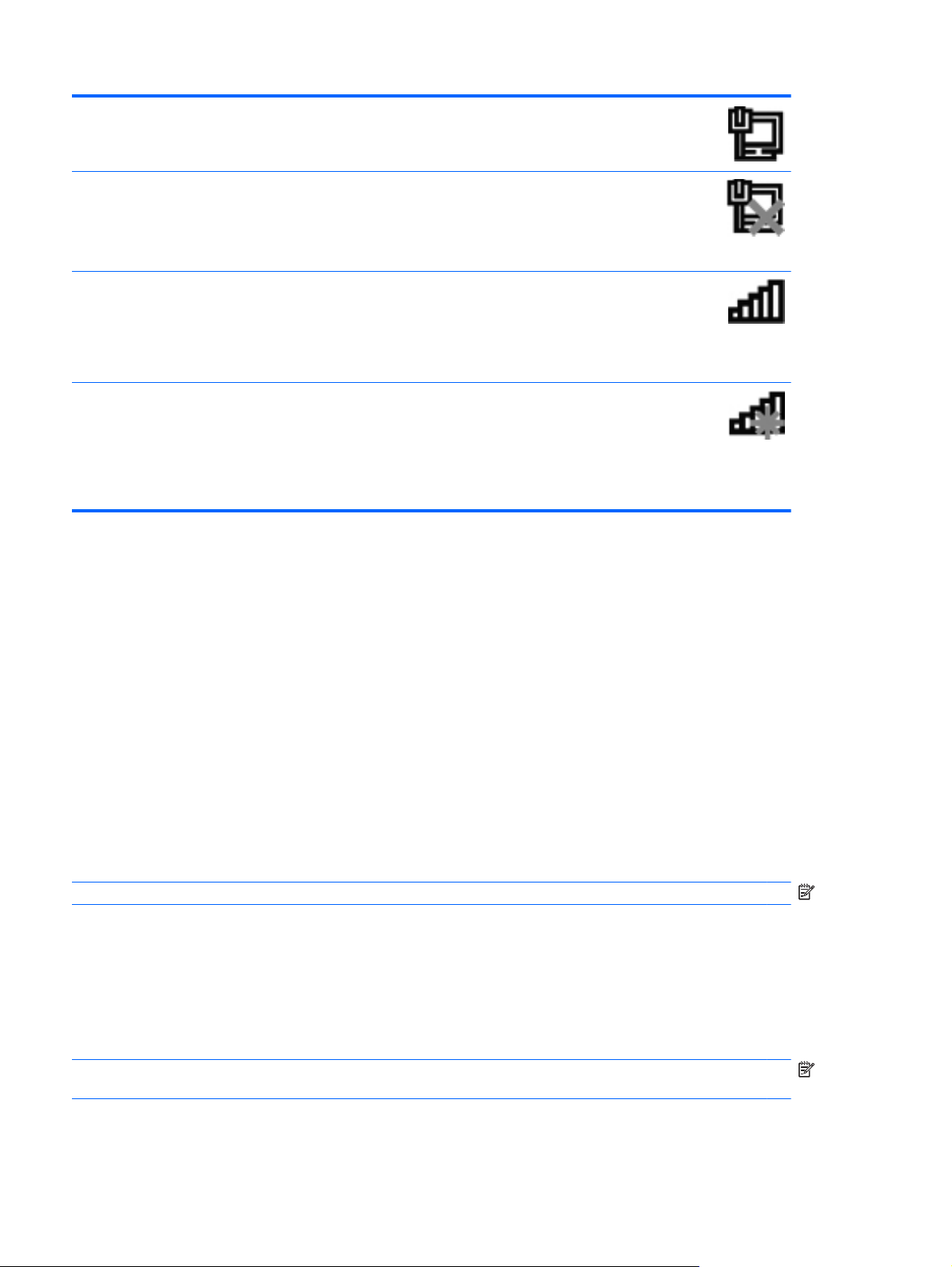
ﺔﻜﺒﺷ ﺔﻴﻜﻠﺳ) ﺪﻴﻗ لﺎﺼﺗﻻا(ﺮﻴﺸﺗ ﻰﻟإ دﻮﺟو ﺞﻣﺎﻧﺮﺑ ﻞﻴﻐﺸﺗ ﺪﺣاو وأ ﺮﺜآأ صﺎﺧ ﺔﻜﺒﺸﻟﺎﺑ ﺔﺻﺎﺨﻟا ﻚﺑ ﺖﺒﺜُﻣ ﻰﻟإو
دﻮﺟو زﺎﻬﺟ ﺔﻜﺒﺷ ﺪﺣاو وأ ﺮﺜآأ ﻞﺼﺘﻣ ﺔﻜﺒﺸﻟﺎﺑ.
ﺔﻜﺒﺸﻟا ﺔﻴﻜﻠﺴﻟا) ﺔﻠﻄﻌﻣ/ﺔﻟﻮﺼﻔﻣ(ﺮﻴﺸﻳ ﻰﻟإ دﻮﺟو تﻻﺎﺤﻟا ﺔﻴﻟﺎﺘﻟا:
دﻮﺟو ﺞﻣﺎﻧﺮﺑ ﻞﻴﻐﺸﺗ ﺪﺣاو وأ ﺮﺜآأ صﺎﺧ ﺔﻜﺒﺸﻟﺎﺑ ﺔﺻﺎﺨﻟا ﻚﺑ ﺖﺒﺜُﻣ.
●
ﻞآ ةﺰﻬﺟأ ﺔﻜﺒﺸﻟا وأ ﻞآ ةﺰﻬﺟﻷا ﺔﻴﻜﻠﺳﻼﻟا ﺔﺻﺎﺨﻟا ﻚﺑ ﺔﻠﻄﻌﻣ ﻲﻓ
Control Panel) ﺔﺣﻮﻟ ﻢﻜﺤﺘﻟا (ﺔﺻﺎﺨﻟا مﺎﻈﻨﺑ ﻞﻴﻐﺸﺘﻟا Windows®.
ﺔﻴﻜﻠﺳﻼﻟا وأ Wireless Assistant.
●
ﺔﻜﺒﺸﻟا) ﺪﻴﻗ لﺎﺼﺗﻻا(ﺮﻴﺸﻳ ﻰﻟإ دﻮﺟو تﻻﺎﺤﻟا ﺔﻴﻟﺎﺘﻟا:
دﻮﺟو ﺞﻣﺎﻧﺮﺑ ﻞﻴﻐﺸﺗ ﺪﺣاو وأ ﺮﺜآأ صﺎﺧ ﺔﻜﺒﺸﻟﺎﺑ ﺔﺻﺎﺨﻟا ﻚﺑ ﺖﺒﺜُﻣ.
●
دﻮﺟو زﺎﻬﺟ ﺔﻜﺒﺷ ﺪﺣاو وأ ﺮﺜآأ ﻞﺼﺘﻣ ﺔﻜﺒﺸﺑ ﺔﻴﻜﻠﺳﻻ.
●
دﻮﺟو زﺎﻬﺟ ﺔﻜﺒﺷ ﺪﺣاو وأ ﺮﺜآأ ﻞﺼﺘﻣ ﺔﻜﺒﺸﺑ ﺔﻴﻜﻠﺳ.
●
ﺔﻜﺒﺸﻟا) ﺔﻠﻄﻌﻣ/ﺔﻟﻮﺼﻔﻣ(ﺮﻴﺸﻳ ﻰﻟإ دﻮﺟو تﻻﺎﺤﻟا ﺔﻴﻟﺎﺘﻟا:
دﻮﺟو ﺞﻣﺎﻧﺮﺑ ﻞﻴﻐﺸﺗ ﺪﺣاو وأ ﺮﺜآأ صﺎﺧ ﺔﻜﺒﺸﻟﺎﺑ ﺔﺻﺎﺨﻟا ﻚﺑ ﺖﺒﺜُﻣ.
●
ﺎﻣإ مﺪﻋ ﺮﻓﻮﺗ تﻻﺎﺼﺗا ﺔﻴﻜﻠﺳﻻ وأ ﻞﻴﻄﻌﺗ ﻞآ ةﺰﻬﺟﻷا ﺔﻴﻜﻠﺳﻼﻟا ﺔﻄﺳاﻮﺑ رز
●
ﺮﻓﻮﺗ تﻻﺎﺼﺗا ﺔﻴﻜﻠﺳﻻ.
●
ماﺪﺨﺘﺳا ﺮﺻﺎﻨﻋ ﻢﻜﺤﺘﻟا ﺔﺻﺎﺨﻟا ﺔﻴﻜﻠﺳﻼﻟﺎﺑ
ﻚﻨﻜﻤﻳ ﻢﻜﺤﺘﻟا ةﺰﻬﺟﻷﺎﺑ ﺔﻴﻜﻠﺳﻼﻟا ةدﻮﺟﻮﻤﻟا زﺎﻬﺠﺑ ﺮﺗﻮﻴﺒﻤﻜﻟا ماﺪﺨﺘﺳﺎﺑ ﻩﺬه تاﺰﻴﻤﻟا:
رز ﺔﻴﻜﻠﺳﻼﻟا وأ حﺎﺘﻔﻣ ﺔﻴﻜﻠﺳﻼﻟا) رﺎﺸﻤﻟاو ﻪﻴﻟإ ﻲﻓ اﺬه ﻞﻴﻟﺪﻟا رﺰﺑ ﺔﻴﻜﻠﺳﻼﻟا(
●
ﺞﻣﺎﻧﺮﺑ Wireless Assistant
ﺞﻣﺎﻧﺮﺑ HP Connection Manager) تازاﺮﻃ ةرﺎﺘﺨﻣ ﻂﻘﻓ(
ﺮﺻﺎﻨﻋ ﻢﻜﺤﺘﻟا مﺎﻈﻨﺑ ﻞﻴﻐﺸﺘﻟا
●
●
●
ماﺪﺨﺘﺳا رز ﺔﻴﻜﻠﺳﻼﻟا
يﻮﺘﺤﻳ زﺎﻬﺟ ﺮﺗﻮﻴﺒﻤﻜﻟا ﻰﻠﻋ رز ،ﺔﻴﻜﻠﺳﻼﻟا زﺎﻬﺟو ﻲﻜﻠﺳﻻ ﺪﺣاو وأ ،ﺮﺜآأ ءﻮﺿو وأ ﻦﻳءﻮﺿ ،ﺔﻴﻜﻠﺳﻼﻟ ﺐﺴﺣ زاﺮﻄﻟا .ﻢﺘﻳ ﻦﻴﻜﻤﺗ ﻊﻴﻤﺟ ةﺰﻬﺟﻷا
ﺔﻴﻜﻠﺳﻼﻟا ةدﻮﺟﻮﻤﻟا زﺎﻬﺠﺑ ﺮﺗﻮﻴﺒﻤﻜﻟا ىﺪﻟ ﺔآﺮﺸﻟا ،ﺔﻌﻨﺼﻤﻟا اﺬﻟ ﻢﺘﻳ ةءﺎﺿإ ءﻮﺿ ﺔﻴﻜﻠﺳﻼﻟا) قرزأ (ﺪﻨﻋ ﻞﻴﻐﺸﺗ زﺎﻬﺟ ﺮﺗﻮﻴﺒﻤﻜﻟا.
اذإ نﺎآ ءﻮﺿ ﺔﻴﻜﻠﺳﻼﻟا ،قرزأ كﺎﻨﻬﻓ زﺎﻬﺟ
ﺮﻴﺸﻳ ءﻮﺿ ﺔﻴﻜﻠﺳﻼﻟا ﻰﻟإ ﺔﻟﺎﺣ ﻞﻴﻐﺸﺘﻟا ﺔﻣﺎﻌﻟا ةﺰﻬﺟﻸﻟ ،ﺔﻴﻜﻠﺳﻼﻟا ﺲﻴﻟو ﺔﻟﺎﺤﻟ ةﺰﻬﺟﻷا ﺔﻳدﺮﻔﻟا .
ﻲﻜﻠﺳﻻ ﺪﺣاو ﻰﻠﻋ ﻞﻗﻷا ﺪﻴﻗ ﻞﻴﻐﺸﺘﻟا .اذإ نﺎآ ءﻮﺿ ﺔﻴﻜﻠﺳﻼﻟا ﻲﻓ ﻊﺿو فﺎﻘﻳإ ،ﻞﻴﻐﺸﺘﻟا ﻢﺘﻳ فﺎﻘﻳإ ﻞﻴﻐﺸﺗ ﻞآ ةﺰﻬﺟﻷا ﺔﻴﻜﻠﺳﻼﻟا.
ﺔﻈﺣﻼﻣ:ﻲﻓ ﺾﻌﺑ ،زﺮﻄﻟا ءﻲﻀﻳ ءﻮﺿ ﺔﻴﻜﻠﺳﻼﻟا نﻮﻠﻟﺎﺑ ﻲﻟﺎﻘﺗﺮﺒﻟا ﺪﻨﻋ فﺎﻘﻳإ ﻞﻴﻐﺸﺗ ﻞآ ةﺰﻬﺟﻷا ﺔﻴﻜﻠﺳﻼﻟا.
ﻚﻨﻜﻤﻳ ماﺪﺨﺘﺳا رز ﺔﻴﻜﻠﺳﻼﻟا ﻞﻴﻐﺸﺘﻟ ةﺰﻬﺟﻷا ﺔﻴﻜﻠﺳﻼﻟا وأ فﺎﻘﻳإ ﺎﻬﻠﻴﻐﺸﺗ ﻲﻓ ﺲﻔﻧ ،ﺖﻗﻮﻟا ﻚﻟذو ﺐﺒﺴﺑ ﻦﻴﻜﻤﺗ ةﺰﻬﺟﻷا ﺔﻴﻜﻠﺳﻼﻟا ﻊﻨﺼﻤﻟﺎﺑ .ﻦﻜﻤﻳ
ﻢﻜﺤﺘﻟا ﻲﻓ ةﺰﻬﺟﻷا ﺔﻴﻜﻠﺳﻼﻟا ﺔﻳدﺮﻔﻟا ﺮﺒﻋ ﺞﻣﺎﻧﺮﺑ Wireless Assistant.
ماﺪﺨﺘﺳا ﺞﻣﺎﻧﺮﺑ Wireless Assistant
ﻦﻜﻤﻳ ﻞﻴﻐﺸﺗ زﺎﻬﺟ ﻲﻜﻠﺳﻻ وأ فﺎﻘﻳإ ﻪﻠﻴﻐﺸﺗ ماﺪﺨﺘﺳﺎﺑ ﺞﻣﺎﻧﺮﺑ Wireless Assistant .ﻲﻓ ﺔﻟﺎﺣ ﻞﻴﻄﻌﺗ ﺪﺣأ ةﺰﻬﺟﻷا ﺔﻴﻜﻠﺳﻼﻟا ﻲﻓ Setup
Utility ﺐﺠﻳ ةدﺎﻋإ ﻪﻨﻴﻜﻤﺗ ًﻻ و أ ﻲﻓ Setup Utility ﻞﺒﻗ نأ ﻦﻜﻤﺘﺗ ﻦﻣ ﻪﻠﻴﻐﺸﺗ وأ فﺎﻘﻳإ ﻪﻠﻴﻐﺸﺗ ماﺪﺨﺘﺳﺎﺑ Wireless Assistant.
١٣ ﻞﺼﻔﻟا ٣ تﺎﻜﺒﺸﻟا ﺔﻴﻠﺤﻤﻟا ﺔﻴﻜﻠﺳﻼﻟاو
ﺔﻈﺣﻼﻣ:ﻻ يدﺆﻳ ﻦﻴﻜﻤﺗ ﺪﺣأ ةﺰﻬﺟﻷا ﺔﻴﻜﻠﺳﻼﻟا وأ ﺎﻬﻠﻴﻐﺸﺗ ﻰﻟإ لﺎﺼﺗا زﺎﻬﺟ ﺮﺗﻮﻴﺒﻤﻜﻟا ﺎًﻴﺋﺎﻘﻠﺗ ﺔﻜﺒﺸﺑ لﺎﺼﺗا وأ زﺎﻬﺠﺑ ﻦﻜﻤﻣ ﺔﻴﻨﻘﺘﺑ
Bluetooth.
ضﺮﻌﻟ ﺔﻟﺎﺣ ةﺰﻬﺟﻷا ،ﺔﻴﻜﻠﺳﻼﻟا ﺮﻘﻧا قﻮﻓ ﺰﻣﺮﻟا Show hidden icons) رﺎﻬﻇإ زﻮﻣﺮﻟا ﺔﻴﻔﺨﻤﻟا(، ﻢﻬﺴﻟا دﻮﺟﻮﻤﻟا ﻰﻠﻋ ﻦﻴﻤﻳ ﺔﻘﻄﻨﻣ
،مﻼﻋﻹا ﻢﻗو ﻪﻴﺟﻮﺘﺑ ﺮﺷﺆﻣ سوﺎﻤﻟا قﻮﻓ ﺰﻣر ﺔﻴﻜﻠﺳﻼﻟا.
Page 24
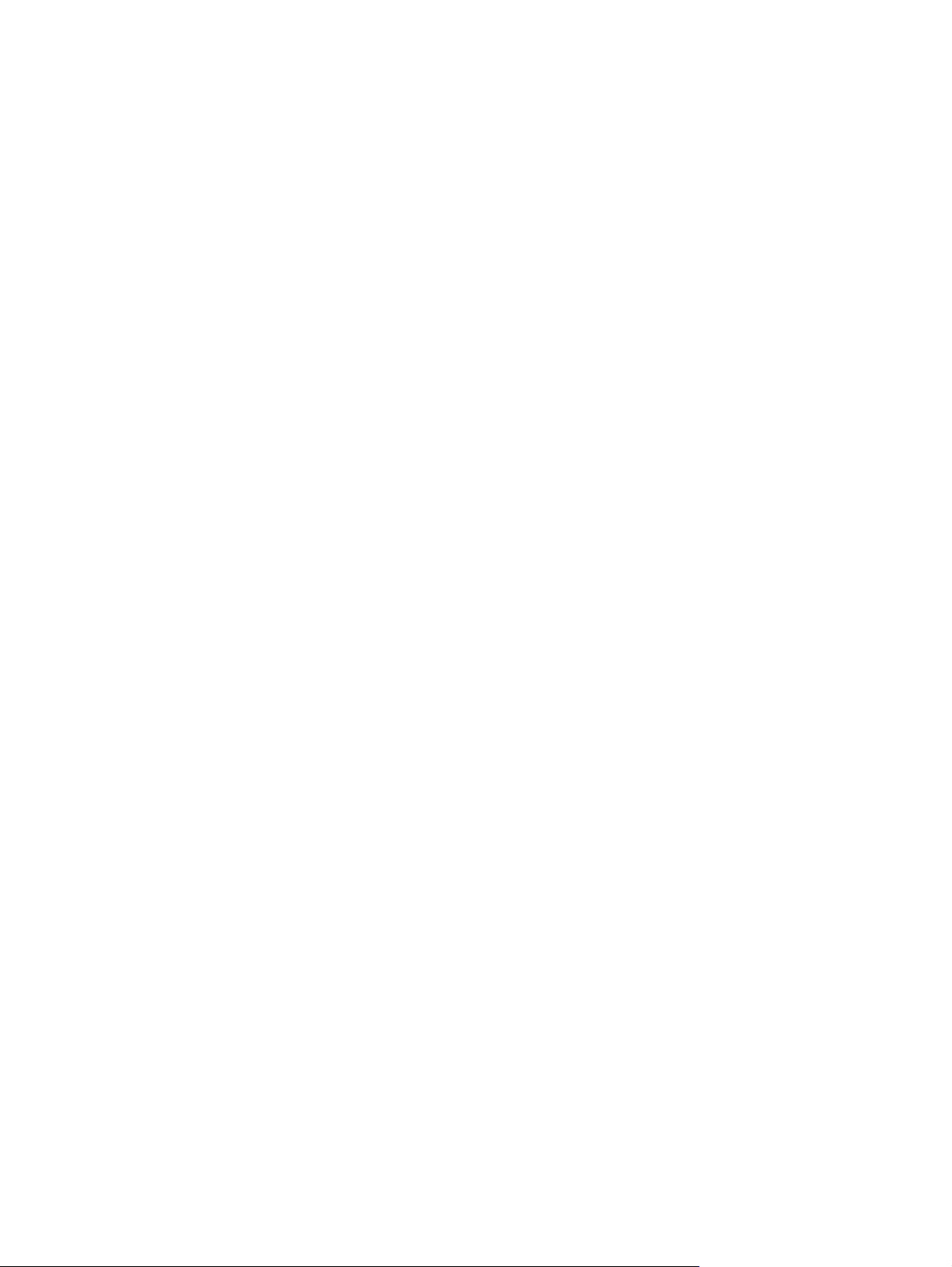
ﻲﻓ ﺔﻟﺎﺣ مﺪﻋ ضﺮﻋ ﺰﻣﺮﻟا" ﺔﻴﻜﻠﺳﻻ "ﻲﻓ ﺔﻴﺣﺎﻧ ،مﻼﻋﻹا ﻞﻤآأ تاﻮﻄﺨﻟا ﺔﻴﻟﺎﺘﻟا ﺮﻴﻴﻐﺘﻟ ﺺﺋﺎﺼﺧ ﺪﻋﺎﺴﻣ ﺔﻴﻜﻠﺳﻼﻟا Wireless Assistant:
١.دﺪﺣ Start) أﺪﺑا (< Control Panel) ﺔﺣﻮﻟ ﻢﻜﺤﺘﻟا (< Hardware) ةﺰﻬﺟﻷا (< Windows Mobility Center) ﺰآﺮﻣ
تاداﺪﻋإ ﺮﺗﻮﻴﺒﻤﻜﻟا لﻮﻤﺤﻤﻟا ـﻟ Windows.(
٢.ﺮﻘﻧا قﻮﻓ ﺰﻣر ﺔﻴﻜﻠﺳﻼﻟا ﺐﻧﺎﺠﺘﻟﺎﺑ Wireless Assistant دﻮﺟﻮﻤﻟا ﻒﺼﻟﺎﺑ ﺮﻴﺧﻷا ﺰآﺮﻤﺑ Windows® Mobility Center
لﻮﻤﺤﻤﻟا ـﻟ Windows®.(
Assistant ﻲﻓ ﺔﻴﺣﺎﻧ مﻼﻋﻹا.(
)ﺰآﺮﻣ تاداﺪﻋإ ﺮﺗﻮﻴﺒﻤﻜﻟا
٣.ﺮﻘﻧا قﻮﻓ Properties) ﺺﺋﺎﺼﺧ.(
٤.دﺪﺣ ﺔﻧﺎﺧ رﺎﻴﺘﺧﻻا ةدﻮﺟﻮﻤﻟا ﻰﻟإ ﺐﻧﺎﺟ HP Wireless Assistant icon in notification area) ﺰﻣر HP Wireless
٥.ﺮﻘﻧا قﻮﻓ Apply) ﻖﻴﺒﻄﺗ.(
٦.ﺮﻘﻧا قﻮﻓ Close) قﻼﻏإ.(
لﻮﺼﺤﻠﻟ ﻰﻠﻋ ﺪﻳﺰﻣ ﻦﻣ ،تﺎﻣﻮﻠﻌﻤﻟا ﻊﺟار تﺎﻤﻴﻠﻌﺗ ﺞﻣﺎﻧﺮﺑ Wireless Assistant:
Windows Mobility Center) ﺰآﺮﻣ تاداﺪﻋإ
ﺮﺗﻮﻴﺒﻤﻜﻟا لﻮﻤﺤﻤﻟا ـﻟ Windows.(
١.ﺢﺘﻓا ﺞﻣﺎﻧﺮﺑ Wireless Assistant ﺮﻘﻨﻟﺎﺑ قﻮﻓ ﺰﻣر ﺔﻴﻜﻠﺳﻼﻟا دﻮﺟﻮﻤﻟا ﻲﻓ
٢.ﺮﻘﻧا قﻮﻓ رﺰﻟا Help) تﺎﻤﻴﻠﻌﺗ.(
ماﺪﺨﺘﺳا HP Connection Manager) تازاﺮﻃ ةرﺎﺘﺨﻣ ﻂﻘﻓ(
ﻚﻨﻜﻤﻳ ماﺪﺨﺘﺳا HP Connection Manager لﺎﺼﺗﻼﻟ تﺎﻜﺒﺸﺑ WWAN ماﺪﺨﺘﺳﺎﺑ زﺎﻬﺟ ةﺪﺣﻮﻟا ﺔﻟﻮﻤﺤﻤﻟا ﺔﻌﺳاﻮﻟا قﺎﻄﻨﻟا ﻦﻣ HP
دﻮﺟﻮﻤﻟا زﺎﻬﺠﺑ ﺮﺗﻮﻴﺒﻤﻜﻟا صﺎﺨﻟا ﻚﺑ) تازاﺮﻃ ةرﺎﺘﺨﻣ ﻂﻘﻓ.(
ءﺪﺒﻟ ﻞﻴﻐﺸﺗ Connection Manager، ﺮﻘﻧا قﻮﻓ ﺰﻣﺮﻟا Connection Manager دﻮﺟﻮﻤﻟا ﻲﻓ ﺔﻘﻄﻨﻣ ،مﻼﻋﻹا ﻰﺼﻗأ رﺎﺴﻳ ﻂﻳﺮﺷ
مﺎﻬﻤﻟا.
–وأ–
دﺪﺣ Start) أﺪﺑا (< All Programs) ﺔﻓﺎآ ﺞﻣاﺮﺒﻟا (< HP Connection Manager < HP Connection Manager.
ﻰﺟﺮﻳ ﺔﻌﺟاﺮﻣ
تﺎﻤﻴﻠﻌﺘﻟا ﺔﺻﺎﺨﻟا ﺞﻣﺎﻧﺮﺒﺑ Connection Manager، لﻮﺼﺤﻠﻟ ﻰﻠﻋ ﺪﻳﺰﻣ ﻦﻣ تﺎﻣﻮﻠﻌﻤﻟا لﻮﺣ ماﺪﺨﺘﺳا Connection
Manager.
ماﺪﺨﺘﺳا ﺮﺻﺎﻨﻋ ﻢﻜﺤﺘﻟا مﺎﻈﻨﺑ ﻞﻴﻐﺸﺘﻟا
ضﺮﻌﺗ ﺾﻌﺑ ﺔﻤﻈﻧأ ﻞﻴﻐﺸﺘﻟا ﺔﻘﻳﺮﻃ ةرادﻹ ةﺰﻬﺟﻷا ﺔﻴﻜﻠﺳﻼﻟا ﺔﺠﻣﺪﻤﻟا لﺎﺼﺗﻻاو ﻲﻜﻠﺳﻼﻟا .ﻰﻠﻋ ﻞﻴﺒﺳ ،لﺎﺜﻤﻟا ﺮﻓﻮﻳ Windows Network
and Sharing Center) ﺰآﺮﻣ ﺔﻜﺒﺸﻟا ﺔآرﺎﺸﻤﻟاو (يﺬﻟا ﺢﻤﺴﻳ ﻚﻟ داﺪﻋﺈﺑ لﺎﺼﺗا وأ ﺔﻜﺒﺷ لﺎﺼﺗﻻاو ﺔﻜﺒﺸﺑ ةرادإو تﺎﻜﺒﺸﻟا ﺔﻴﻜﻠﺳﻼﻟا
ﺺﻴﺨﺸﺗو ﻞآﺎﺸﻣ ﺔﻜﺒﺸﻟا ﺎﻬﺣﻼﺻإو.
لﻮﺻﻮﻠﻟ ﻰﻟإ Network and Sharing Center) ﺰآﺮﻣ ﺔﻜﺒﺸﻟا ﺔآرﺎﺸﻤﻟاو(، دﺪﺣ Start) أﺪﺑا (< Control Panel) ﺔﺣﻮﻟ ﻢﻜﺤﺘﻟا (<
) ﺔﻜﺒﺸﻟا ﺖﻧﺮﺘﻧإو (< Network and Sharing Center) ﺰآﺮﻣ ﺔﻜﺒﺸﻟا ﺔآرﺎﺸﻤﻟاو.(
Network and Internet
لﻮﺼﺤﻠﻟ ﻰﻠﻋ ﺪﻳﺰﻣ ﻦﻣ ،تﺎﻣﻮﻠﻌﻤﻟا ﺮﻘﻧا قﻮﻓ Start) أﺪﺑا (< Help and Support) تﺎﻤﻴﻠﻌﺘﻟا ﻢﻋﺪﻟاو.(
ماﺪﺨﺘﺳا WLAN
ماﺪﺨﺘﺳﺎﺑ زﺎﻬﺟ WLAN، ﻚﻨﻜﻤﻳ لﻮﺻﻮﻟا ﻰﻟإ ﺔﻜﺒﺷ ﺔﻴﻠﺤﻣ ﺔﻴﻜﻠﺳﻻ) WLAN(، نﻮﻜﺘﺗ ﻦﻣ ةﺰﻬﺟأ ﺮﺗﻮﻴﺒﻤآ تﺎﻘﺤﻠﻣو ىﺮﺧأ ﻢﺘﻳ ﻂﺑﺮﻟا ﺎﻬﻨﻴﺑ
ﺔﻄﺳاﻮﺑ زﺎﻬﺟ ﻪﻴﺟﻮﺗ ﻲﻜﻠﺳﻻ وأ ﺔﻄﻘﻧ لﻮﺻو ﺔﻴﻜﻠﺳﻻ.
ماﺪﺨﺘﺳا WLAN ١٤
Page 25
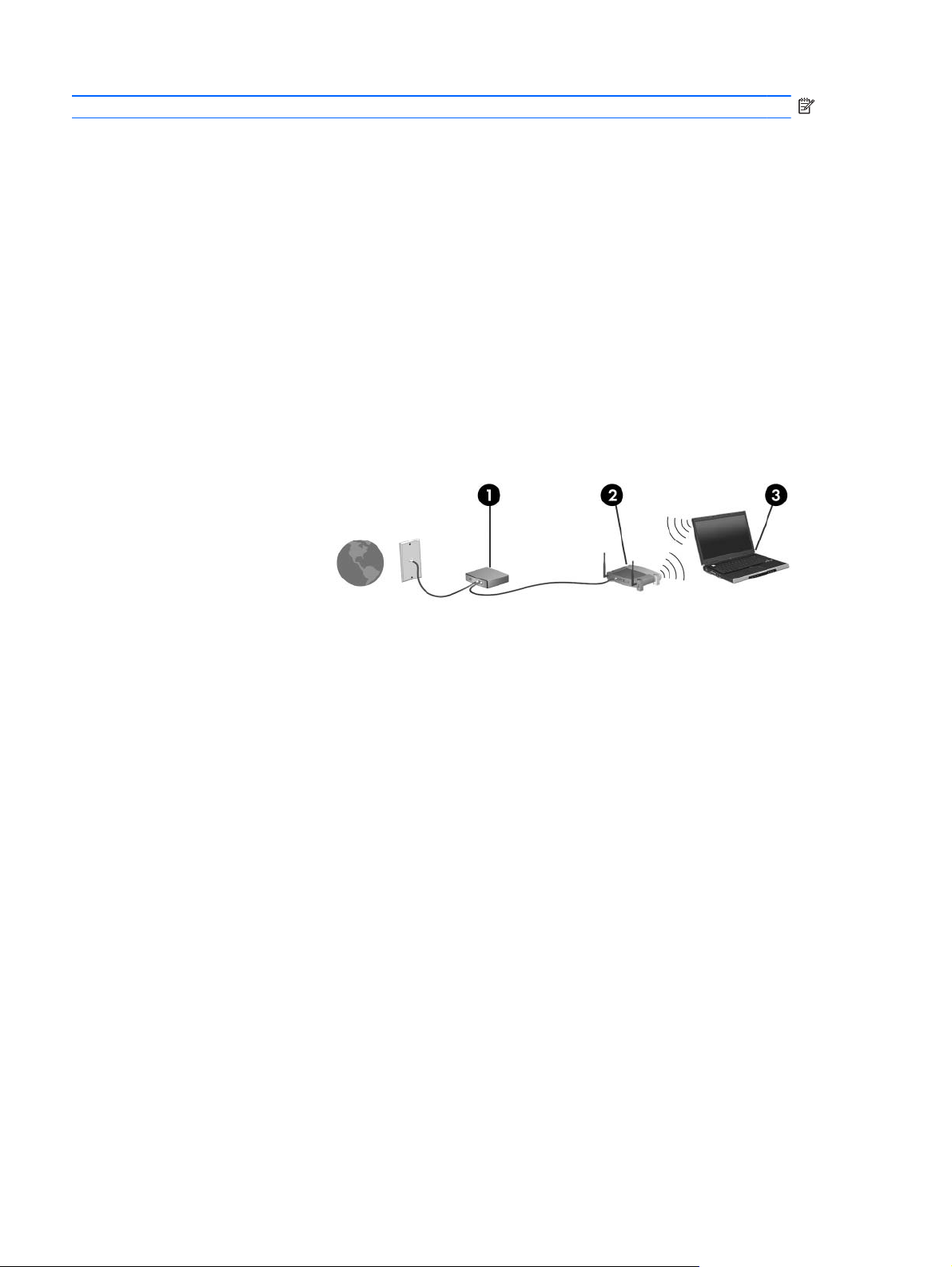
و
ﻞﻜﺸﺑ لدﺎﺒﺘﻣ.
ﺔﻄﻘﻧ لﻮﺻو ﺔﻴﻜﻠﺳﻻ
زﺎﻬﺟ ﻪﻴﺟﻮﺘﻟا ﻲﻜﻠﺳﻼﻟا
ﺔﻈﺣﻼﻣ:ﺎًﻧﺎﻴﺣأ ﻢﺘﻳ ماﺪﺨﺘﺳا ﻦﻴﺤﻠﻄﺼﻤﻟا
ﻞﻜﺸﺑو ﻖﺑﺎﻄﻣ مﺪﺨﺘﺴﺗ ﺔﻜﺒﺸﻟا WLAN تاذ قﺎﻄﻨﻟا ،ﻊﺳاﻮﻟا ﻞﺜﻣ ﺔﻜﺒﺷ WLAN ﺔﺻﺎﺨﻟا ﺔآﺮﺸﺑ وأ ﺔﻜﺒﺸﺑ ﺔﻴﻠﺤﻣ ﺔﻴﻜﻠﺳﻻ ،ﺔﻴﻣﻮﻤﻋ طﺎﻘﻧ
لﻮﺻو ﺔﻴﻜﻠﺳﻻ ﺎﻬﻨﻜﻤﻳ ﺔﻣﺪﺧ دﺪﻋ ﺮﻴﺒآ ﻦﻣ ةﺰﻬﺟأ ﺮﺗﻮﻴﺒﻤﻜﻟا تﺎﻘﺤﻠﻤﻟاو ﺎﻤآ ﺎﻬﻨﻜﻤﻳ ﻞﺼﻔﻟا ﻦﻴﺑ ﻒﺋﺎﻇو ﺔﻜﺒﺸﻟا ﺔﻳﻮﻴﺤﻟا.
ﺪﻳﺪﻌﻠﻟ ﻦﻣ ةﺰﻬﺟأ ﺮﺗﻮﻴﺒﻤﻜﻟا
ﻞﻜﺸﺑو ﻖﺑﺎﻄﻣ مﺪﺨﺘﺴﺗ ﺔﻜﺒﺸﻟا WLAN ﺔﺻﺎﺨﻟا لﺰﻨﻤﺑ وأ ﺐﺘﻜﻤﺑ ﺮﻴﻐﺻ زﺎﻬﺟ ﻪﻴﺟﻮﺗ ،ﻲﻜﻠﺳﻻ ﺢﻤﺴﻳ
ﺔﻴﻜﻠﺳﻼﻟا ﺔﻴﻜﻠﺴﻟاو ﺔآرﺎﺸﻤﻟﺎﺑ ﻲﻓ لﺎﺼﺗﻻا ﺖﻧﺮﺘﻧﺈﺑ ﺔﻌﺑﺎﻄﻟﺎﺑو تﺎﻔﻠﻤﻟﺎﺑو نود ﺔﺟﺎﺤﻟا ﻰﻟإ ءاﺰﺟأ ﺔﻴﻓﺎﺿإ ﻦﻣ ةﺰﻬﺟﻷا وأ ﺞﻣاﺮﺒﻟا.
●
●
ماﺪﺨﺘﺳﻻ زﺎﻬﺟ WLAN ﻲﻓ زﺎﻬﺟ ﺮﺗﻮﻴﺒﻤﻜﻟا صﺎﺨﻟا ،ﻚﺑ ﺐﺠﻳ ﻚﻴﻠﻋ لﺎﺼﺗﻻا ﺔﻴﻨﺒﻟﺎﺑ ﺔﻴﺳﺎﺳﻷا ﺔﺻﺎﺨﻟا ـﺑ WLAN) ﻲﺘﻟا ﻢﺗ ﺎهﺮﻴﻓﻮﺗ ﻦﻣ لﻼﺧ
ﺮﻓﻮﻣ ﺔﻣﺪﺨﻟا وأ ﺔﻜﺒﺷ لﺎﺼﺗا ﺔآﺮﺸﻟا.(
داﺪﻋإ WLAN
داﺪﻋﻹ WLAN لﺎﺼﺗﻻاو ،ﺖﻧﺮﺘﻧﺈﺑ ﺖﻧأ ﺔﺟﺎﺤﺑ ﻰﻟإ ةﺰﻬﺟﻷا ﺔﻴﻟﺎﺘﻟا:
مدﻮﻣ ﻊﺳاو قﺎﻄﻨﻟا) ﺎﻣإ DSL وأ ﻞﺒآ ()1( ﺔﻣﺪﺧو ﺖﻧﺮﺘﻧإ ﺔﻴﻟﺎﻋ ﺔﻋﺮﺴﻟا ﻢﺘﻳ ﺎهؤاﺮﺷ ﻦﻣ ﺮﻓﻮﻣ ﺔﻣﺪﺧ ﺖﻧﺮﺘﻧإ) ISP(
زﺎﻬﺟ ﻪﻴﺟﻮﺗ ﻲﻜﻠﺳﻻ) ﻢﺘﻳ ﻩؤاﺮﺷ ﻞﻜﺸﺑ ﻞﺼﻔﻨﻣ ()2(
زﺎﻬﺟ ﺮﺗﻮﻴﺒﻤآ ﻲﻜﻠﺳﻻ )3(
ﺔﻜﺒﺷ ﺔﻴﻜﻠﺳﻻ ﺔﻠﺼﺘﻣ ﺖﻧﺮﺘﻧﻹﺎﺑ.
●
●
●
ﺮﻬﻈﻳ ﻢﺳﺮﻟا ﻲﺤﻴﺿﻮﺘﻟا دﻮﺟﻮﻤﻟا ﻩﺎﻧدأ ًﻻ ﺎ ﺜ ﻣ ﺖﻴﺒﺜﺘﻟ
ﺎﻤﻠآ تداز ﺔﻌﺳ ،ﺔﻜﺒﺸﻟا ﻦﻜﻤﻳ ﻞﻴﺻﻮﺗ ةﺰﻬﺟأ ﺮﺗﻮﻴﺒﻤآ ﺔﻴﻜﻠﺳﻻ ﺔﻴﻜﻠﺳو ﺔﻴﻓﺎﺿإ ﺔﻜﺒﺸﻟﺎﺑ لﻮﺻﻮﻠﻟ ﻰﻟإ ﺖﻧﺮﺘﻧإ.
لﻮﺼﺤﻠﻟ ﻰﻠﻋ ةﺪﻋﺎﺴﻣ ﻲﻓ داﺪﻋإ WLAN، ﻊﺟار تﺎﻣﻮﻠﻌﻤﻟا ةﺮﻓﻮﺘﻤﻟا ﺔﻄﺳاﻮﺑ ﺔآﺮﺸﻟا ﺔﻌﻨﺼﻤﻟا زﺎﻬﺠﻟ ﻪﻴﺟﻮﺘﻟا وأ ﺮﻓﻮﻤﺑ ﺔﻣﺪﺧ ﺖﻧﺮﺘﻧإ) ISP(
صﺎﺨﻟا ﻚﺑ.
ﺔﻳﺎﻤﺣ WLAN
اًﺮﻈﻧ ﻢﻴﻤﺼﺘﻟ رﺎﻴﻌﻣ WLAN تﺎﻴﻧﺎﻜﻣﺈﺑ ﺔﻳﺎﻤﺣ ةدوﺪﺤﻣ—ﻲﺘﻟاو سﺎﺳﻷﺎﺑ ﺪﻤﺘﻌﺗ ﻰﻠﻋ فﺎﻌﺿإ ﺔﻳأ ﺔﻟوﺎﺤﻣ يﺪﻌﺘﻠﻟ ﺮﺜآأ ﻦﻣ ﺔﻬﺟاﻮﻣ لﺎﻜﺷأ مﻮﺠﻬﻟا
ىﺮﺧﻷا ﺮﺜآﻷا ةﻮﻗ—ﻚﻟﺬﻟ ﺪﻌﻳ ﻦﻣ يروﺮﻀﻟا ﻢﻬﻔﺗ نأ تﺎﻜﺒﺷ WLAN ﺔﺿﺮﻋ طﺎﻘﻨﻟ ﻒﻌﻀﻟا ﻲﺘﻟا ﻖﻠﻌﺘﺗ ﺔﻳﺎﻤﺤﻟﺎﺑ ﺔﻓوﺮﻌﻤﻟا ﺔﻠﺠﺴﻤﻟاو.
ﻞﺜﻣ ﻲهﺎﻘﻤﻟا تارﺎﻄﻤﻟاو يأ ﺔﻳﺎﻤﺣ .ﺪﻘﻟ ﻢﺗ ﺮﻳﻮﻄﺗ تﺎﻴﻨﻘﺗ ةﺪﻳﺪﺟ ﺔﻄﺳاﻮﺑ
ﻰﻟإ ﺔﻜﺒﺷ ﺔﻴﻠﺤﻣ ﺔﻴﻜﻠﺳﻻ ،ةدﻮﺟﻮﻣ ﻢﻗ ﺎًﻣود ﻦﻴﻜﻤﺘﺑ تاﺰﻴﻣ ﺔﻳﺎﻤﺤﻟا ﺔﻳﺎﻤﺤﻟ ﺔﻜﺒﺷ لﺎﺼﺗﻻا ﻦﻣ لﻮﺻﻮﻟا
ﺔﻜﺒﺸﻟﺎﺑ ﺔﺻﺎﺨﻟا ﻚﺑ) ﺺﺨﺷ ﺮﻴﻏ ﻮﻋﺪﻣ (وأ طﺎﻘﺘﻟا تﺎﻣﻮﻠﻌﻣ ﻢﺘﻳ ﺎﻬﻟﺎﺳرإ ﺮﺒﻋ
ماﺪﺨﺘﺳا ﻞﺳﺮﻣ ﻲﻜﻠﺳﻻ ﺔﻳﺎﻤﺤﺑ ﺔﻨﻤﻀﻣ
ﺮﻓﻮﺗ ﺪﻳﺪﻌﻟا ﻦﻣ تﺎﻄﺤﻤﻟا ﺔﻴﻜﻠﺳﻼﻟا ،ﺔﻴﺳﺎﺳﻷا وأ ،تارﺎّﺒﻌﻟا وأ ةﺰﻬﺟأ ﻪﻴﺟﻮﺘﻟا تاﺰﻴﻣ ﺔﻳﺎﻤﺣ ﺔﻨﻤﻀﻣ ﻞﺜﻣ تﻻﻮآﻮﺗوﺮﺑ ﺔﻳﺎﻤﺤﻟا نارﺪﺟو
ﻚﻨﻜﻤﻳ ﺔﻳﺎﻤﺣ ﺔﻜﺒﺸﻟا ﺔﺻﺎﺨﻟا ﻚﺑ ﻦﻣ ﺮﻃﺎﺨﻣ ﺔﻳﺎﻤﺤﻟا ﺔﻴﻜﻠﺳﻼﻟا ﺮﺜآﻷا ﺎًﻋﻮﻴﺷ.
.
ﺔﻳﺎﻤﺤﻟا ﺔﻴﻜﻠﺳﻼﻟا .ماﺪﺨﺘﺳﺎﺑ ﻞﺳﺮﻤﻟا ﻲﻜﻠﺳﻼﻟا ،ﺢﻴﺤﺼﻟا
ﻞﻤﻌﻟا ﻒﻠﺧ راﺪﺟ ﺔﻳﺎﻤﺣ
نارﺪﺟ ﺔﻳﺎﻤﺤﻟا ﻲﻓ لﺎﻜﺷأ ،ةدﺪﻌﺘﻣ ﻞآ ﻦﻣ ﺞﻣاﺮﺒﻟا ةﺰﻬﺟﻷاو .مﺪﺨﺘﺴﺗ ﺾﻌﺑ تﺎﻜﺒﺸﻟا ﺔﻔﻴﻟﻮﺗ ﻦﻣ ﻦﻴﻋﻮﻨﻟا
ﺪﻗ ﻻ ﺮﻓﻮﺗ تﺎﻜﺒﺷ WLAN ﻲﻓ ﻖﻃﺎﻨﻤﻟا ،ﺔﻣﺎﻌﻟا وأ" طﺎﻘﻨﻟا ﺔﻟﺎﻌﻔﻟا"،
تﺎآﺮﺸﻟا ﺔﻌﻨﺼﻤﻟا ةﺰﻬﺟﻸﻟ ﺔﻴﻜﻠﺳﻼﻟا وﺮﻓﻮﻣو تﺎﻣﺪﺧ طﺎﻘﻨﻟا ﺔﻟﺎﻌﻔﻟا ﻞﻌﺠﻟ تﺎﺌﻴﺒﻟا ﺔﻣﺎﻌﻟا ﺮﺜآأ ﺔﻳﺎﻤﺣ ﺔﻟﻮﻬﺠﻣو .اذإ ﺖﻨآ ﺎًﻤﺘﻬﻣ ﺔﻳﺎﻤﺤﺑ ﺮﺗﻮﻴﺒﻤﻜﻟا
ﻲﻓ ﻦآﺎﻣﻷا ،ﺔﻟﺎﻌﻔﻟا ﻞﻌﺟا ﺔﻜﺒﺸﻟا ﺔﻄﺸﻧأ ﺮﺼﺘﻘﺗ ﻰﻠﻋ ﺪﻳﺮﺒﻟا ﻲﻧوﺮﺘﻜﻟﻹا ﺮﻴﻏ مﺎﻬﻟا ﻞﻘﻨﺘﻟاو ﻂﻴﺴﺒﻟا ﻞﺧاد ﺖﻧﺮﺘﻧﻹا.
ﺪﻨﻋ ﻚﻣﺎﻴﻗ داﺪﻋﺈﺑ WLAN وأ لﻮﺻﻮﻟا
ﺮﻴﻏ حﺮﺼﻤﻟا ﻪﺑ .ﺮﺒﺘﻌﺗ تﺎﻳﻮﺘﺴﻣ ﺔﻳﺎﻤﺤﻟا ﺔﻌﺋﺎﺸﻟا ﻲه Wi-Fi Protected Access) لﻮﺻﻮﻟا ﻲﻤﺤﻤﻟا ﺔﻗﺪﻟﺎﺑ ﺔﻴﻜﻠﺳﻼﻟا) (WPA- (
ﺔﻴﺼﺨﺸﻟاو و Wired Equivalent Privacy (WEP) .ﺚﻴﺣو نأ تارﺎﺷإ ﻮﻳداﺮﻟا ﺔﻴﻜﻠﺳﻼﻟا ﻞﻘﺘﻨﺗ ﻰﻟإ جرﺎﺧ ،ﺔﻜﺒﺸﻟا ﻦﻜﻤﻳ ةﺰﻬﺟﻷ
WLAN ىﺮﺧﻷا طﺎﻘﺘﻟا تارﺎﺷﻹا ﺮﻴﻏ ﺔﻴﻤﺤﻤﻟا وأ لﺎﺼﺗﻻا
ﺔﻜﺒﺸﻟا .ﻻإ ﻪﻧأ ﻚﻨﻜﻤﻳ ﺬﺧأ تﺎﻃﺎﻴﺘﺣا ﺔﻳﺎﻤﺤﻟ ةﺰﻬﺟأ WLAN ﺔﺻﺎﺨﻟا ﻚﺑ:
●
●
ﺪﻌﻳ راﺪﺟ ﺔﻳﺎﻤﺤﻟا اًﺰﺟﺎﺣ ﻖﻘﺤﺘﻠﻟ ﻦﻣ تﺎﻧﺎﻴﺒﻟا تﺎﺒﻠﻃو تﺎﻧﺎﻴﺒﻟا ﻲﺘﻟا ﻢﺘﻳ ﺎﻬﻟﺎﺳرإ ﻰﻟإ ﺔﻜﺒﺸﻟا ﺔﺻﺎﺨﻟا ،ﻚﺑ ﻞهﺎﺠﺘﻳو ﺔﻳأ ﺮﺻﺎﻨﻋ ﺔﺒﻳﺮﻣ .ﺮﻓﻮﺘﺗ
١٥ ﻞﺼﻔﻟا ٣ تﺎﻜﺒﺸﻟا ﺔﻴﻠﺤﻤﻟا ﺔﻴﻜﻠﺳﻼﻟاو
ماﺪﺨﺘﺳا ﺮﻴﻔﺸﺘﻟا ﻲﻜﻠﺳﻼﻟا
●
Page 26
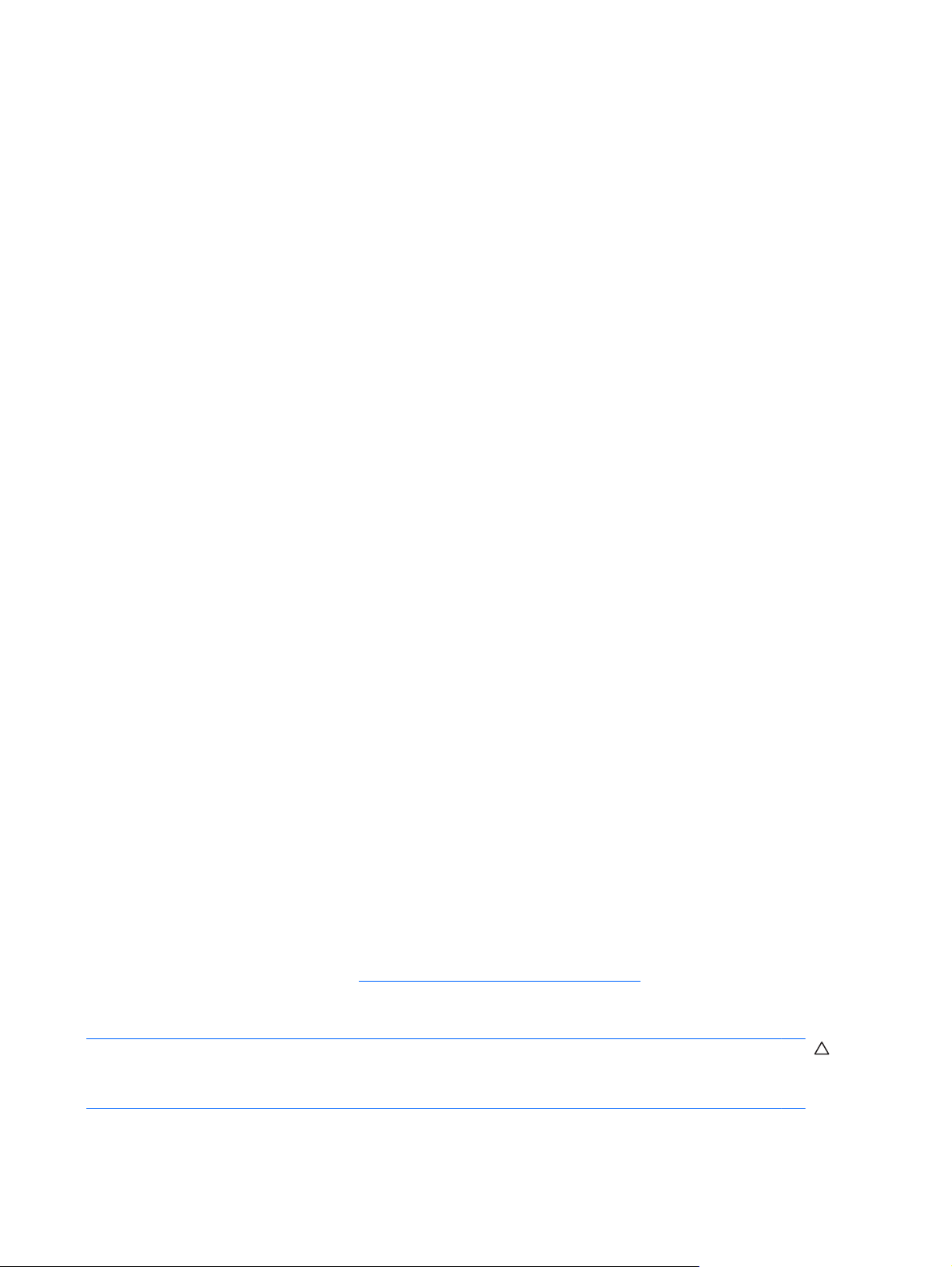
ﺮﻓﻮﺘﺗ ﺔﻋﻮﻤﺠﻣ ﺔﻋﻮﻨﺘﻣ ﻦﻣ تﻻﻮآﻮﺗوﺮﺑ ﺮﻴﻔﺸﺘﻟا ةﺪﻘﻌﻤﻟا ﺔﻜﺒﺸﻟ WLAN ﺔﺻﺎﺨﻟا ﻚﺑ .ﺚﺤﺑا ﻦﻋ ﻞﺤﻟا يﺬﻟا ﻞﻤﻌﻳ ﻞﻜﺸﺑ ﻞﻀﻓأ ﺔﻳﺎﻤﺤﻟ
ﺔﻜﺒﺸﻟا ﻚﻳﺪﻟ:
ﺪﻌﻳ Wired Equivalent Privacy (WEP) لﻮآﻮﺗوﺮﺑ ﺔﻳﺎﻤﺣ ﻲﻜﻠﺳﻻ مﻮﻘﻳ ﺰﻴﻣﺮﺘﺑ ﻞآ تﺎﻧﺎﻴﺑ تﺎﻜﺒﺸﻟا وأ ﺎهﺮﻴﻔﺸﺗ ﻞﺒﻗ
◦
صﺎﺨﻟا ،ﻚﺑ وأ
ﺎﻬﻠﻘﻧ ماﺪﺨﺘﺳﺎﺑ حﺎﺘﻔﻣ WEP .ﻚﻨﻜﻤﻳ ةدﺎﻋ حﺎﻤﺴﻟا ﺔﻜﺒﺸﻠﻟ ﻦﻴﻴﻌﺘﺑ حﺎﺘﻔﻣ WEP .ﻚﻨﻜﻤﻳو ًﻻ ﺪ ﺑ ﻦﻣ ﻚﻟذ داﺪﻋإ حﺎﺘﻔﻤﻟا
ءﺎﺸﻧإ حﺎﺘﻔﻣ ،ﻒﻠﺘﺨﻣ وأ رﺎﻴﺘﺧا تارﺎﻴﺧ ﺔﻣﺪﻘﺘﻣ ىﺮﺧأ .ﻦﻟ ﻦﻜﻤﺘﻳ نﻮﻣﺪﺨﺘﺴﻤﻟا نوﺮﺧﻵا ﻦﻣ ماﺪﺨﺘﺳا WLAN، نوﺪﺑ ماﺪﺨﺘﺳا
حﺎﺘﻔﻤﻟا ﺢﻴﺤﺼﻟا.
مﺪﺨﺘﺴﻳ WPA (Wi-Fi Protected Access)) لﻮﺻﻮﻟا ﻲﻤﺤﻤﻟا ﺔﻗﺪﻟﺎﺑ ﺔﻴﻜﻠﺳﻼﻟا (ﻞﺜﻣ WEP، تاداﺪﻋإ ﺔﻳﺎﻤﺣ ﺮﻴﻔﺸﺘﻟ
ﺎﻤﻠﺜﻣ مﻮﻘﻳ WEP،
تﺎﻧﺎﻴﺒﻟا ﻲﺘﻟا ﻢﺗ ﺎﻬﻠﻘﻧ ﺮﺒﻋ ﺔﻜﺒﺸﻟا ءﺎﻐﻟإو ﺎهﺮﻴﻔﺸﺗ .ﻻإ ﻪﻧأ ًﻻ ﺪ ﺑ ﻦﻣ ماﺪﺨﺘﺳا حﺎﺘﻔﻣ ﺔﻳﺎﻤﺣ ﺖﺑﺎﺛ تﺎﻴﻠﻤﻌﻟ ﺮﻴﻔﺸﺘﻟا
مﺪﺨﺘﺴﻳ WPA "temporal key integrity protocol" (TKIP)) لﻮآﻮﺗوﺮﺑ ﻞﻣﺎﻜﺘﻟا ﺖﻗﺆﻤﻟا ﺢﻴﺗﺎﻔﻤﻠﻟ (ءﺎﺸﻧﻹ حﺎﺘﻔﻣ ﺪﻳﺪﺟ
◦
ﻞﻜﻟ ﺔﻣﺰﺣ .مﻮﻘﻳو ﻚﻟﺬآ ءﺎﺸﻧﺈﺑ تﺎﻋﻮﻤﺠﻣ ﺔﻔﻠﺘﺨﻣ ﻦﻣ ﺢﻴﺗﺎﻔﻤﻟا ﻞﻜﻟ زﺎﻬﺟ ﺮﺗﻮﻴﺒﻤآ دﻮﺟﻮﻣ ﻰﻠﻋ ﺔﻜﺒﺸﻟا.
لاﻮﺠﺘﻟا ﺔﻜﺒﺸﻟ ىﺮﺧأ
ﺪﻨﻋ ﻞﻘﻧ زﺎﻬﺟ ﺮﺗﻮﻴﺒﻤﻜﻟا صﺎﺨﻟا ﻚﺑ ﻞﺧاد قﺎﻄﻧ ﺔﻜﺒﺷ WLAN ،ىﺮﺧأ لوﺎﺤﻳ Windows لﺎﺼﺗﻻا ﻚﻠﺘﺑ ﺔﻜﺒﺸﻟا .اذإ ﺖﺤﺠﻧ ،ﺔﻟوﺎﺤﻤﻟا مﻮﻘﻳ
زﺎﻬﺟ ﺮﺗﻮﻴﺒﻤﻜﻟا صﺎﺨﻟا ﻚﺑ لﺎﺼﺗﻻﺎﺑ ﺎًﻴﺋﺎﻘﻠﺗ ﺔﻜﺒﺸﻟﺎﺑ ةﺪﻳﺪﺠﻟا .اذإ ﻢﻟ فﺮﻌﺘﻳ Windows ﻰﻠﻋ ﺔﻜﺒﺸﻟا ،ةﺪﻳﺪﺠﻟا ﻊﺒﺗا ﺲﻔﻧ ءاﺮﺟﻹا يﺬﻟا ﻪﺘﻣﺪﺨﺘﺳا
ﻲﻓ ﺔﻳاﺪﺒﻟا لﺎﺼﺗﻼﻟ ـﺑ WLAN.
ماﺪﺨﺘﺳا ةﺪﺣو ةﺪﺣﻮﻟا ﺔﻟﻮﻤﺤﻤﻟا ﺔﻌﺳاﻮﻟا قﺎﻄﻨﻟا ﻦﻣ HP) تازاﺮﻃ ةرﺎﺘﺨﻣ ﻂﻘﻓ(
ﻦﻜﻤﺗ ةﺪﺣﻮﻟا ﺔﻟﻮﻤﺤﻤﻟا ﺔﻌﺳاﻮﻟا قﺎﻄﻨﻟا ﻦﻣ HP زﺎﻬﺟ ﺮﺗﻮﻴﺒﻤﻜﻟا صﺎﺨﻟا ﻚﺑ ﻦﻣ ماﺪﺨﺘﺳا تﺎﻜﺒﺷ لﺎﺼﺗا ﺔﻴﻜﻠﺳﻻ ﺔﻌﺳاو قﺎﻄﻨﻟا) WWAN(
لﻮﺻﻮﻠﻟ ﻰﻟإ ﺖﻧﺮﺘﻧﻹا ﻦﻣ ﻦآﺎﻣأ ﺮﺜآأ ﺮﺒﻋو تﺎﺣﺎﺴﻣ ﺮﺒآأ ﻦﻣ ﻚﻠﺗ ﻲﺘﻟا ﻚﻨﻜﻤﻳ لﻮﺻﻮﻟا ﺎﻬﻴﻟإ ماﺪﺨﺘﺳﺎﺑ تﺎﻜﺒﺷ WLAN .ﺐﻠﻄﺘﻳ ماﺪﺨﺘﺳا ةﺪﺣﻮﻟا
mobile network operator
) ﻞﻐﺸﻣ ﺔﻜﺒﺷ لﻮﻤﺤﻤﻟا((، يﺬﻟاو نﻮﻜﻳ ﻲﻓ
لﺎﺼﺗا ﺔآﺮﺸﻟا ًء ا ﻮ ﺳ ﺖﻨآ ﻲﻓ ،ﻖﻳﺮﻄﻟا وأ جرﺎﺧ قﺎﻄﻧ طﺎﻘﻨﻟا ﺔﻟﺎﻌﻔﻟا ـﻟ Wi-Fi.
ﺔﻟﻮﻤﺤﻤﻟا ﺔﻌﺳاﻮﻟا قﺎﻄﻨﻟا ﻦﻣ HP ﺮﻓﻮﻣ ﺔﻣﺪﺧ ﺔﻜﺒﺷ) ﻖﻠﻄﻳ ﻪﻴﻠﻋ
ﻢﻈﻌﻣ تﻻﺎﺤﻟا ﻞﻐﺸﻣ ﺔﻜﺒﺷ ﻒﺗﺎﻬﻟا لﻮﻤﺤﻤﻟا .ﻞﺛﺎﻤﺗ ﺔﻴﻄﻐﺗ ةﺪﺣﻮﻟا ﺔﻟﻮﻤﺤﻤﻟا ﺔﻌﺳاﻮﻟا قﺎﻄﻨﻟا ﻦﻣ HP ﺔﻴﻄﻐﺘﻟا ﺔﻴﺗﻮﺼﻟا ﺔﺻﺎﺨﻟا ﻒﺗﺎﻬﻟﺎﺑ لﻮﻤﺤﻤﻟا.
ﺪﻨﻋ ماﺪﺨﺘﺳﻻا ﻊﻣ ﺔﻣﺪﺧ ﻞﻐﺸﻣ ﺔﻜﺒﺷ ،لﻮﻤﺤﻤﻟا ﻚﺤﻨﻤﺗ ةﺪﺣﻮﻟا ﺔﻟﻮﻤﺤﻤﻟا ﺔﻌﺳاﻮﻟا قﺎﻄﻨﻟا ﻦﻣ HP ﺔﻳﺮﺣ ءﺎﻘﺒﻟا ًﻼ ﺼ ﺘ ﻣ ،ﺖﻧﺮﺘﻧﺈﺑ وأ لﺎﺳرإ ﺪﻳﺮﺑ
،ﻲﻧوﺮﺘﻜﻟإ وأ لﺎﺼﺗﻻا ﺔﻜﺒﺸﺑ
ﻢﻋﺪﻳ ةﺪﺣﻮﻟا ﺔﻟﻮﻤﺤﻤﻟا ﺔﻌﺳاﻮﻟا قﺎﻄﻨﻟا ﻦﻣ HP تﺎﻴﻨﻘﺘﻟا ﺔﻴﻟﺎﺘﻟا:
HSPA) لﻮﺻو ﺔﻣﺰﺤﻟا ﻲﻟﺎﻋ ﺔﻋﺮﺴﻟا (يﺬﻟا ﺮﻓﻮﻳ لﻮﺻﻮﻟا ﻰﻟإ تﺎﻜﺒﺸﻟا ﺎًﻘﻓو ﺲﻴﻳﺎﻘﻤﻟ لﺎﺼﺗﻻا ﻦﻋ ﺪﻌﺑ ﺔﺻﺎﺨﻟا مﺎﻈﻨﻟﺎﺑ ﻲﻤﻟﺎﻌﻟا
تﻻﺎﺼﺗﻼﻟ ﺔﻴﻜﻠﺳﻼﻟا) GSM.(
●
تﺎﻜﺒﺸﻟا ﻲﺘﻟا ﺪﻨﺘﺴﺗ ﻰﻟإ سﺎﻴﻘﻣ تﻻﺎﺼﺗﻻا
لﻮﻤﺤﻤﻟا ماﺪﺨﺘﺳا ةﺪﺣو ﺔﻳﻮه كﺮﺘﺸﻤﻟا) SIM .(يﻮﺘﺤﺗ ﺔﻗﺎﻄﺑ SIM تﺎﻣﻮﻠﻌﻣ ﺔﻴﺳﺎﺳأ ،ﻚﻟﻮﺣ ﻞﺜﻣ ﻢﻗر ﻒﻳﺮﻌﺘﻟا
ﺔﻨﻤﻀﻤﻟا ﻊﻣ زﺎﻬﺟ ،ﺮﺗﻮﻴﺒﻤﻜﻟا وأ ﺪﻗ
http://www.hp.com/go/mobilebroadband) تﺎﻳﻻﻮﻟا ةﺪﺤﺘﻤﻟا ﻂﻘﻓ.(
ﺮﻓﻮﻳ EV-DO (Evolution Data Optimized)) ﻞﻳﻮﺤﺘﻟا ﻞﺜﻣﻷا تﺎﻧﺎﻴﺒﻠﻟ (لﻮﺻﻮﻟا ﻰﻟإ
●
ﺔﻴﻜﻠﺴﻟا ﺔﻴﻜﻠﺳﻼﻟاو ـﻟ code division multiple access) لﻮﺻﻮﻟا دﺪﻌﺘﻤﻟا ﻢﺴﻘﻟ زﻮﻣﺮﻟا) (CDMA.(
ﺪﻗ جﺎﺘﺤﺗ ﻰﻟإ ﻢﻗﺮﻟا ﻲﻠﺴﻠﺴﺘﻟا صﺎﺨﻟا ةﺪﺣﻮﻟﺎﺑ ﺔﻟﻮﻤﺤﻤﻟا ﺔﻌﺳاﻮﻟا قﺎﻄﻨﻟا ﻦﻣ HP ﻂﻴﺸﻨﺘﻟ ﺔﻣﺪﺧ ةﺪﺣﻮﻟا ﺔﻌﺳاو قﺎﻄﻨﻟا ﺮﺗﻮﻴﺒﻤﻜﻠﻟ لﻮﻤﺤﻤﻟا .ﻢﺘﺗ
ﺔﻋﺎﺒﻃ ﻢﻗﺮﻟا ﻲﻠﺴﻠﺴﺘﻟا ﻰﻠﻋ ﻖﺼﻠﻣ ﻞﺧاد ةﺮﺠﺣ ﺔﻳرﺎﻄﺑ زﺎﻬﺟ ﺮﺗﻮﻴﺒﻤﻜﻟا صﺎﺨﻟا ﻚﺑ.
ﺐﻠﻄﺘﻳ ﺾﻌﺑ ﻲﻠﻐﺸﻣ ﺔﻜﺒﺷ
ﻲﺼﺨﺸﻟا PIN، ﺔﻓﺎﺿﻹﺎﺑ ﻰﻟإ تﺎﻣﻮﻠﻌﻣ ﺔﻜﺒﺸﻟا .ﻦﻤﻀﺘﺗ ﺾﻌﺑ ةﺰﻬﺟأ ﺮﺗﻮﻴﺒﻤﻜﻟا ﺔﻗﺎﻄﺑ SIM ﺔﺘﺒﺜﻣ ﺎًﻘﺒﺴﻣ ﻲﻓ ةﺮﺠﺣ ﺔﻳرﺎﻄﺒﻟا .اذإ ﻢﻟ ﻦﻜﺗ ﺔﻗﺎﻄﺑ
SIM ﺔﺘﺒﺜﻣ ،ﺎًﻘﺒﺴﻣ ﺪﻘﻓ ﻢﺘﻳ ﺎهﺮﻴﻓﻮﺗ ﻲﻓ تﺎﻣﻮﻠﻌﻤﻟا ﺔﺻﺎﺨﻟا ةﺪﺣﻮﻟﺎﺑ ﺔﻟﻮﻤﺤﻤﻟا ﺔﻌﺳاﻮﻟا قﺎﻄﻨﻟا ﻦﻣ HP
ﺎهﺮﻓﻮﻳ ﻞﻐﺸﻣ ﺔﻜﺒﺷ لﻮﻤﺤﻤﻟا ﻞﻜﺸﺑ ﻞﺼﻔﻨﻣ ﻦﻋ زﺎﻬﺟ ﺮﺗﻮﻴﺒﻤﻜﻟا.
لﻮﺼﺤﻠﻟ ﻰﻠﻋ تﺎﻣﻮﻠﻌﻣ لﻮﺣ لﺎﺧدإ SIM ،ﺎﻬﺘﻟازإو ﻊﺟار ﻦﻴﻤﺴﻘﻟا" لﺎﺧدإ SIM "و"ﺔﻟازإ SIM "ﻲﻓ اﺬه ﻞﺼﻔﻟا.
لﻮﺼﺤﻠﻟ ﻰﻠﻋ تﺎﻣﻮﻠﻌﻣ لﻮﺣ ةﺪﺣﻮﻟا ﺔﻟﻮﻤﺤﻤﻟا ﺔﻌﺳاﻮﻟا قﺎﻄﻨﻟا ﻦﻣ HP ﺔﻴﻔﻴآو ﻂﻴﺸﻨﺗ ﺔﻣﺪﺨﻟا ماﺪﺨﺘﺳﺎﺑ ﻞﻐﺸﻣ ﺔﻜﺒﺷ ﻒﺗﺎﻬﻟا لﻮﻤﺤﻤﻟا ﻞﻀﻔﻤﻟا
ﻊﺟار تﺎﻣﻮﻠﻌﻣ ةﺪﺣﻮﻟا ﺔﻟﻮﻤﺤﻤﻟا ﺔﻌﺳاﻮﻟا قﺎﻄﻨﻟا ﻦﻣ HP ﺔﻨﻤﻀﻤﻟا ﻲﻓ زﺎﻬﺟ ﺮﺗﻮﻴﺒﻤﻜﻟا صﺎﺨﻟا ﻚﺑ .لﻮﺼﺤﻠﻟ ﻰﻠﻋ تﺎﻣﻮﻠﻌﻣ ،ﺔﻴﻓﺎﺿإ
،ﻚﻳﺪﻟ
ﻊﺟار ﻊﻗﻮﻣ HP ﻰﻠﻋ ﺐﻳو ﻰﻠﻋ
لﺎﺧدإ ﺔﻗﺎﻄﺑ SIM
ﻪﻴﺒﻨﺗ:ﺪﻨﻋ لﺎﺧدإ ﺔﻗﺎﻄﺑ SIM، ﺎﻬﻌﺿ ﺔﻳواﺰﺑ ﺔﻠﺋﺎﻣ ﺎﻤآ ﻮه ﺢﺿﻮﻣ ﻲﻓ ﻞﻜﺸﻟا .ﻲﻓ ﺔﻟﺎﺣ ﻊﺿو ﺔﻗﺎﻄﺑ SIM ﻒﻠﺨﻠﻟ وأ ،ﺔﺑﻮﻠﻘﻣ ﻦﻟ ﻢﺘﻳ ﻊﺿو
ﺔﻳرﺎﻄﺒﻟا ﻲﻓ ﺎﻬﻧﺎﻜﻣ ﻰﻠﻋ ﻮﺤﻨﻟا ﺢﻴﺤﺼﻟا ﺪﻗو ﻒﻠﺘﺗ ﺔﻗﺎﻄﺑ SIM ﺎﻬﺗﻼﺻﻮﻣو.
ﺐﻨﺠﺘﻟ قﺎﺤﻟإ ﻒﻠﺘﻟا ،تﻼﺻﻮﻤﻟﺎﺑ مﺪﺨﺘﺳا ﺪﺤﻟا ﻰﻧدﻷا ﻦﻣ ةﻮﻗ ﻂﻐﻀﻟا ﺪﻨﻋ ﺐﻴآﺮﺗ SIM.
ماﺪﺨﺘﺳا ةﺪﺣو ةﺪﺣﻮﻟا ﺔﻟﻮﻤﺤﻤﻟا ﺔﻌﺳاﻮﻟا قﺎﻄﻨﻟا ﻦﻣ HP) تازاﺮﻃ ةرﺎﺘﺨﻣ ﻂﻘﻓ( ١٦
Page 27
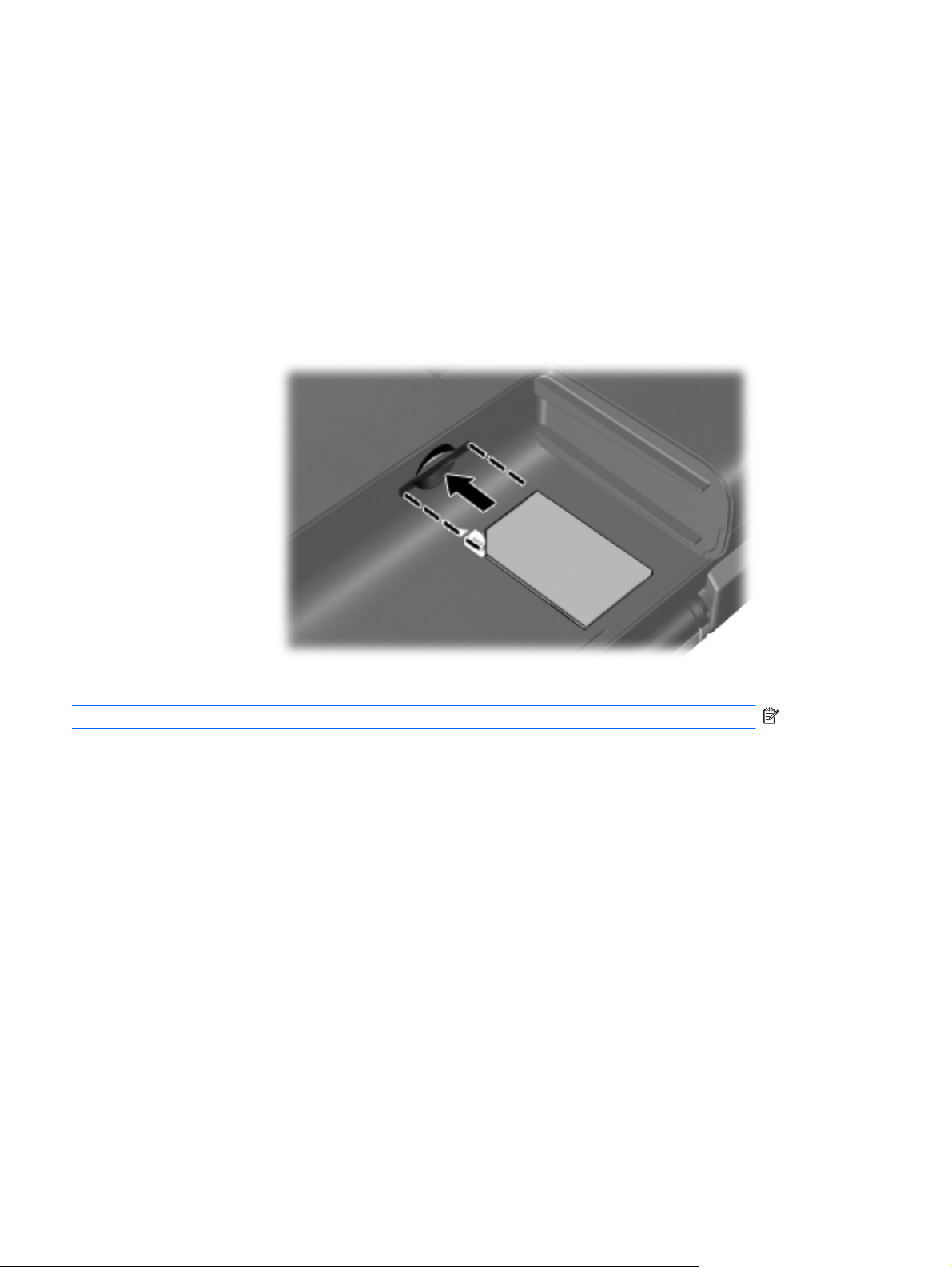
ﺐﻴآﺮﺘﻟ SIM:
١.ﻒﻗوأ ﻞﻴﻐﺸﺗ زﺎﻬﺟ ﺮﺗﻮﻴﺒﻤﻜﻟا .اذإ ﻢﻟ ﻦﻜﺗ اًﺪآﺄﺘﻣ ﺎﻤﻣ اذإ نﺎآ ﺮﺗﻮﻴﺒﻤﻜﻟا ﻲﻓ ﻊﺿو فﺎﻘﻳإ ﻞﻴﻐﺸﺘﻟا مأ ﻲﻓ ﻊﺿو Hibernation) تﺎﺒﺳﻹا(،
ﻢﻗ ﻞﻴﻐﺸﺘﺑ ﺮﺗﻮﻴﺒﻤﻜﻟا ﺔﻄﺳاﻮﺑ ﺐﺤﺳ حﺎﺘﻔﻣ ﺔﻗﺎﻄﻟا .ﻢﺛ ﻢﻗ فﺎﻘﻳﺈﺑ ﻞﻴﻐﺸﺗ ﺮﺗﻮﻴﺒﻤﻜﻟا ﻦﻣ لﻼﺧ مﺎﻈﻧ ﻞﻴﻐﺸﺘﻟا.
٢.ﻢﻗ قﻼﻏﺈﺑ ﺔﺷﺎﺸﻟا.
زﺎﻬﺠﺑ ﺮﺗﻮﻴﺒﻤﻜﻟا.
٣.ﻞﺼﻓا ﻞآ ةﺰﻬﺟﻷا ﺔﻴﺟرﺎﺨﻟا ﺔﻠﺼﺘﻤﻟا
٤.ﻞﺼﻓا ﻚﻠﺳ ﺔﻗﺎﻄﻟا ﻦﻣ ﺬﺧﺄﻣ رﺎﻴﺘﻟا بوﺎﻨﺘﻤﻟا.
٥.ﺐﻠﻗا ﺮﺗﻮﻴﺒﻤﻜﻟا ﻪﻌﺿو ﻰﻠﻋ ﺢﻄﺳ ﻮﺘﺴﻣ ﺚﻴﺤﺑ نﻮﻜﺗ ةﺮﺠﺣ ﺔﻳرﺎﻄﺒﻟا ﻲﻓ ﻚهﺎﺠﺗا.
٦.ﻢﻗ ﺔﻟازﺈﺑ ﺔﻳرﺎﻄﺒﻟا.
٧.ﻢﻗ ﺐﻴآﺮﺘﺑ SIM ﻲﻓ ﺔﺤﺘﻓ SIM، ﻢﺛ ﺎﻬﻌﻓدا ﻒﻄﻠﺑ ﻲﻓ ﺔﺤﺘﻔﻟا ﻰﺘﺣ ﺮﻘﺘﺴﺗ ﻲﻓ ﺎﻬﻧﺎﻜﻣ.
٨.لﺪﺒﺘﺳا ﺔﻳرﺎﻄﺒﻟا.
ﺔﻈﺣﻼﻣ:ﻢﺘﻳ ﻞﻴﻄﻌﺗ ةﺪﺣﻮﻟا ﺔﻟﻮﻤﺤﻤﻟا ﺔﻌﺳاﻮﻟا قﺎﻄﻨﻟا ﻦﻣ HP ﻲﻓ ﺔﻟﺎﺣ مﺪﻋ ﺐﻴآﺮﺗ ﺔﻳرﺎﻄﺒﻟا.
٩.ﺐﻠﻗا ﺐﻧﺎﺠﻟا ﻦﻤﻳﻷا ﻦﻣ ﺮﺗﻮﻴﺒﻤﻜﻟا ،ﻰﻠﻋﻸﻟ ﻢﺛ ﺪﻋأ ﻞﻴﺻﻮﺗ ﺔﻗﺎﻄﻟا ﺔﻴﺟرﺎﺨﻟا ةﺰﻬﺟﻷاو ﺔﻴﺟرﺎﺨﻟا.
١٠.ﻢﻗ ﻞﻴﻐﺸﺘﺑ ﺮﺗﻮﻴﺒﻤﻜﻟا.
ﺔﻟازإ SIM
ﺔﻟازﻹ SIM:
١.ﻒﻗوأ ﻞﻴﻐﺸﺗ زﺎﻬﺟ ﺮﺗﻮﻴﺒﻤﻜﻟا .اذإ ﻢﻟ ﻦﻜﺗ اًﺪآﺄﺘﻣ ﺎﻤﻣ اذإ نﺎآ ﺮﺗﻮﻴﺒﻤﻜﻟا ﻲﻓ ﻊﺿو فﺎﻘﻳإ ﻞﻴﻐﺸﺘﻟا مأ ﻲﻓ ﻊﺿو Hibernation) تﺎﺒﺳﻹا(،
ﻢﻗ ﻞﻴﻐﺸﺘﺑ ﺮﺗﻮﻴﺒﻤﻜﻟا ﺔﻄﺳاﻮﺑ ﺐﺤﺳ حﺎﺘﻔﻣ ﺔﻗﺎﻄﻟا .ﻢﺛ ﻢﻗ فﺎﻘﻳﺈﺑ ﻞﻴﻐﺸﺗ ﺮﺗﻮﻴﺒﻤﻜﻟا ﻦﻣ لﻼﺧ مﺎﻈﻧ ﻞﻴﻐﺸﺘﻟا.
٢.ﻢﻗ قﻼﻏﺈﺑ ﺔﺷﺎﺸﻟا.
زﺎﻬﺠﺑ ﺮﺗﻮﻴﺒﻤﻜﻟا.
٣.ﻞﺼﻓا ﻞآ ةﺰﻬﺟﻷا ﺔﻴﺟرﺎﺨﻟا ﺔﻠﺼﺘﻤﻟا
٤.ﻞﺼﻓا ﻚﻠﺳ ﺔﻗﺎﻄﻟا ﻦﻣ ﺬﺧﺄﻣ رﺎﻴﺘﻟا بوﺎﻨﺘﻤﻟا.
٥.ﺐﻠﻗا ﺮﺗﻮﻴﺒﻤﻜﻟا ﻪﻌﺿو ﻰﻠﻋ ﺢﻄﺳ ﻮﺘﺴﻣ ﺚﻴﺤﺑ نﻮﻜﺗ ةﺮﺠﺣ ﺔﻳرﺎﻄﺒﻟا ﻲﻓ ﻚهﺎﺠﺗا.
٦.ﻢﻗ ﺔﻟازﺈﺑ ﺔﻳرﺎﻄﺒﻟا.
١٧ ﻞﺼﻔﻟا ٣ تﺎﻜﺒﺸﻟا ﺔﻴﻠﺤﻤﻟا ﺔﻴﻜﻠﺳﻼﻟاو
Page 28
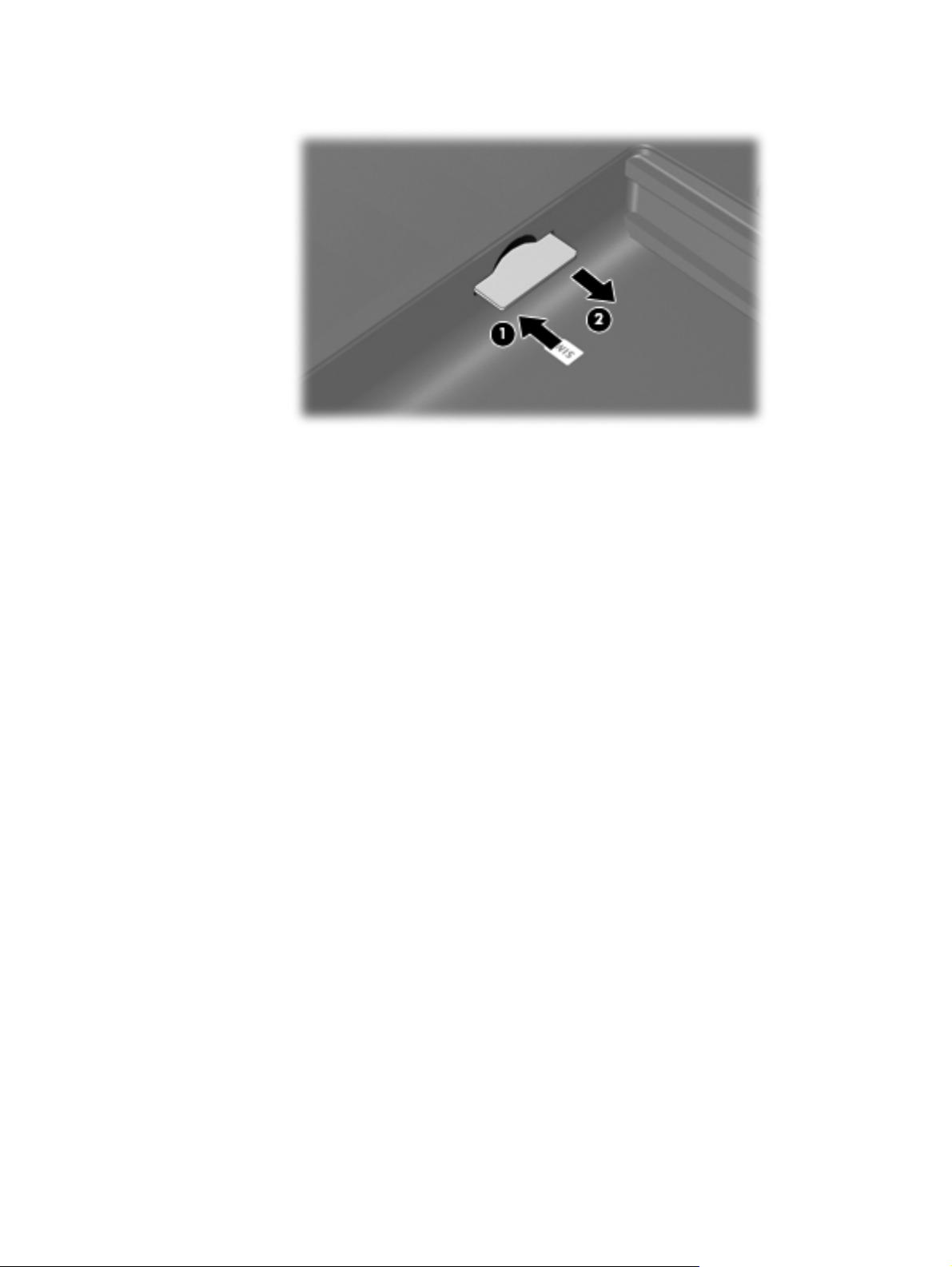
٧.ﻂﻐﺿا ﻰﻠﻋ SIM ﻞﺧاﺪﻠﻟ )1(، ﻢﺛ ﺎﻬﺟﺮﺧأ ﻦﻣ ﺔﺤﺘﻔﻟا )2(.
٨.لﺪﺒﺘﺳا ﺔﻳرﺎﻄﺒﻟا.
٩.ﺐﻠﻗا ﺐﻧﺎﺠﻟا ﻦﻤﻳﻷا ﻦﻣ ﺮﺗﻮﻴﺒﻤﻜﻟا ،ﻰﻠﻋﻸﻟ ﻢﺛ ﺪﻋأ ﻞﻴﺻﻮﺗ ﺔﻗﺎﻄﻟا ﺔﻴﺟرﺎﺨﻟا ةﺰﻬﺟﻷاو ﺔﻴﺟرﺎﺨﻟا.
١٠.ﻢﻗ ﻞﻴﻐﺸﺘﺑ ﺮﺗﻮﻴﺒﻤﻜﻟا.
ماﺪﺨﺘﺳا ةﺰﻬﺟأ Bluetooth ﺔﻴﻜﻠﺳﻻ
ﺮﻓﻮﻳ زﺎﻬﺠﻟا ﺰﻬﺠﻤﻟا ـﺑ Bluetooth تﻻﺎﺼﺗا ﺔﻴﻜﻠﺳﻻ تاذ قﺎﻄﻧ ﺮﻴﻐﺻ ﻞﺤﺗ ﻞﺤﻣ تﻻﺎﺼﺗﻻا ﺔﻄﺳاﻮﺑ ﻞﺒآ يدﺎﻣ ﻲﺘﻟاو ﺖﻧﺎآ ﻂﺑﺮﺗ ﺎًﻤﻳﺪﻗ ﻦﻴﺑ
ةﺰﻬﺟﻷا ﺔﻴﻧوﺮﺘﻜﻟﻹا ﺎﻤآ ﻲﻠﻳ:
ةﺰﻬﺟأ ﺮﺗﻮﻴﺒﻤﻜﻟا) ،ﺔﻴﺒﺘﻜﻣ ،ﺔﻟﻮﻤﺤﻣ ﺪﻋﺎﺴﻤﻟا ﻲﺼﺨﺸﻟا ﻲﻤﻗﺮﻟا PDA(
ﻒﺗاﻮﻬﻟا) ،ﺔﻳﻮﻴﻠﺧ ،ﺔﻴﻜﻠﺳﻻ ﻒﺗاﻮه ﺔﻴآذ(
ةﺰﻬﺟأ ﺮﻳﻮﺼﺘﻟا) ،ﺔﻌﺑﺎﻃ اﺮﻴﻣﺎآ(
ةﺰﻬﺟﻷا ﺔﻴﺗﻮﺼﻟا) ﺔﻋﺎﻤﺳ ،سأر تاﺮﺒﻜﻣ تﻮﺻ(
ةﺰﻬﺟﻷا ةﺰﻬﺠﻤﻟا ـﺑ Bluetooth ﺔﻴﻧﺎﻜﻣإ ﺮﻴﻈﻧ-ﻰﻟإ-ﺮﻴﻈﻧ ﻲﺘﻟا ﺢﻤﺴﺗ ﻚﻟ داﺪﻋﺈﺑ ﺔﻜﺒﺷ ﺔﻴﺻﻮﺼﺧ) PAN (ةﺰﻬﺟﻸﻟ ةﺰﻬﺠﻤﻟا ـﺑ
Bluetooth .لﻮﺼﺤﻠﻟ ﻰﻠﻋ تﺎﻣﻮﻠﻌﻣ لﻮﺣ ﻦﻳﻮﻜﺗ ةﺰﻬﺟﻷا ةﺰﻬﺠﻤﻟا ـﺑ Bluetooth ،ﺎﻬﻣاﺪﺨﺘﺳاو ﻊﺟار تﺎﻤﻴﻠﻌﺗ ﺞﻣﺎﻧﺮﺑ Bluetooth.
●
●
●
●
ﺮﻓﻮﺗ
Bluetooth ﺔآرﺎﺸﻣو لﺎﺼﺗا ﺖﻧﺮﺘﻧإ) ICS(
ﻻ ﻲﺻﻮﺗ HP داﺪﻋﺈﺑ زﺎﻬﺟ ﺮﺗﻮﻴﺒﻤآ ﺪﺣاو ماﺪﺨﺘﺳﺎﺑ Bluetooth ﻒﻴﻀﻤآ ﻪﻣاﺪﺨﺘﺳاو ةرﺎّﺒﻌآ ﻦﻜﻤﻳ ﻦﻣ ﺎﻬﻟﻼﺧ ةﺰﻬﺟﻷ ﺮﺗﻮﻴﺒﻤﻜﻟا ىﺮﺧﻷا
لﺎﺼﺗﻻا ﺖﻧﺮﺘﻧﻹﺎﺑ .ﺪﻨﻋ لﺎﺼﺗا يزﺎﻬﺟ ﺮﺗﻮﻴﺒﻤآ وأ ﺮﺜآأ ﻢﻬﻀﻌﺒﺑ ﺾﻌﺒﻟا ماﺪﺨﺘﺳﺎﺑ Bluetooth، ﻢﺘﻳ ﻦﻴﻜﻤﺗ" ﺔآرﺎﺸﻣ لﺎﺼﺗا ﺖﻧﺮﺘﻧإ) "ICS(
.
ﻰﻠﻋ ﺪﺣأ ،ةﺰﻬﺟﻷا ﺪﻗ ﻻ ﻦﻜﻤﺘﺗ ةﺰﻬﺟأ ﺮﺗﻮﻴﺒﻤﻜﻟا ىﺮﺧﻷا ﻦﻣ لﺎﺼﺗﻻا ﺖﻧﺮﺘﻧﻹﺎﺑ ماﺪﺨﺘﺳﺎﺑ ﺔﻜﺒﺷ Bluetooth
ﻦﻤﻜﺗ ةﻮﻗ Bluetooth ﻲﻓ ﺔﻨﻣاﺰﻣ تﺎﻴﻠﻤﻋ ﻞﻘﻧ تﺎﻣﻮﻠﻌﻤﻟا ﻦﻴﺑ زﺎﻬﺟ ﺮﺗﻮﻴﺒﻤﻜﻟا صﺎﺨﻟا ﻚﺑ ةﺰﻬﺟﻷاو ﺔﻴﻜﻠﺳﻼﻟا ﺎﻤﺑ ﻲﻓ ﻚﻟذ ﻒﺗاﻮﻬﻟا ،ﺔﻳﻮﻴﻠﺨﻟا
،تﺎﻌﺑﺎﻄﻟاو تاﺮﻴﻣﺎﻜﻟاو ةﺰﻬﺟأو ﺪﻋﺎﺴﻤﻟا ﻲﺼﺨﺸﻟا ﻲﻤﻗﺮﻟا PDA .ﺪﻌﺗ مﺪﻋ ةرﺪﻘﻟا ﻰﻠﻋ ﻞﻴﺻﻮﺗ يزﺎﻬﺟ ﺮﺗﻮﻴﺒﻤآ وأ ﺮﺜآأ ﻞﻜﺸﺑ ﻞﺻاﻮﺘﻣ
ﺔآرﺎﺸﻤﻟ ﺖﻧﺮﺘﻧﻹا ﺮﺒﻋ Bluetooth اًﺪﻳﺪﺤﺗ ـﻟ Bluetooth مﺎﻈﻧو ﻞﻴﻐﺸﺘﻟا Windows.
فﺎﺸﻜﺘﺳا ءﺎﻄﺧﻷا ﺔﻳدﺆﻤﻟا ﻞآﺎﺸﻤﻟ لﺎﺼﺗﻻا ﻲﻜﻠﺳﻼﻟا ﺎﻬﺣﻼﺻإو
ﻦﻤﻀﺘﺗ ﺾﻌﺑ بﺎﺒﺳﻷا ﺔﻠﻤﺘﺤﻤﻟا ﻞآﺎﺸﻤﻟ لﺎﺼﺗﻻا ﻲﻜﻠﺳﻼﻟا ﺎﻣ ﻲﻠﻳ:
ﺮﻴﻴﻐﺗ ﻦﻳﻮﻜﺗ ﺔﻜﺒﺸﻟا) SSID وأ نﺎﻣﻷا.(
●
مﺪﻋ ﺖﻴﺒﺜﺗ زﺎﻬﺠﻟا ﻲﻜﻠﺳﻼﻟا ﻞﻜﺸﺑ ﺢﻴﺤﺻ وأ ﻪﻠﻴﻄﻌﺗ.
●
ماﺪﺨﺘﺳا ةﺰﻬﺟأ Bluetooth ﺔﻴﻜﻠﺳﻻ ١٨
Page 29

ﻞﺸﻓ زﺎﻬﺠﻟا ﻲﻜﻠﺳﻼﻟا وأ زﺎﻬﺟ ﻪﻴﺟﻮﺘﻟا.
●
ﺔﻬﺟاﻮﻣ زﺎﻬﺠﻟا ﻲﻜﻠﺳﻼﻟا ﻞﺧاﺪﺘﻟ ﻦﻣ ةﺰﻬﺟأ ىﺮﺧأ.
●
ﺔﻈﺣﻼﻣ:ﻢﺗ ﻦﻴﻤﻀﺗ ﺾﻌﺑ ةﺰﻬﺟأ تﺎﻜﺒﺸﻟا ﺔﻴﻜﻠﺳﻼﻟا ﻊﻣ تازاﺮﻃ ةرﺎﺘﺨﻣ ﻂﻘﻓ ﻦﻣ ةﺰﻬﺟأ ﺮﺗﻮﻴﺒﻤﻜﻟا .ﻲﻓ ﺔﻟﺎﺣ مﺪﻋ جاردإ ﺔﻜﺒﺸﻟا ﺔﻴﻜﻠﺳﻼﻟا ﻲﻓ
ﺔﻤﺋﺎﻗ تاﺰﻴﻤﻟا ﻰﻠﻋ ﺐﻧﺎﺟ ﺔﻣﺰﺣ ﺮﺗﻮﻴﺒﻤﻜﻟا ،ﺔﻴﻠﺻﻷا ﻚﻨﻜﻤﻳ ﺔﻓﺎﺿإ تﺎﻴﻧﺎﻜﻣإ ﺔﻜﺒﺸﻟا ﺔﻴﻜﻠﺳﻼﻟا ﺮﺗﻮﻴﺒﻤﻜﻠﻟ ﺔﻄﺳاﻮﺑ ءاﺮﺷ زﺎﻬﺟ ﺔﻜﺒﺷ ﻲﻜﻠﺳﻻ.
ﻞﺒﻗ ضﻮﺨﻟا ﻚﺘﻘﻳﺮﻄﺑ ﻲﻓ لﻮﻠﺤﻟا ﺔﻨﻜﻤﻤﻟا ﺔﻠﻜﺸﻤﻟ لﺎﺼﺗﻻا ،ﺔﻜﺒﺸﻟﺎﺑ ﺪآﺄﺗ ﻦﻣ ﺖﻴﺒﺜﺗ ﺞﻣاﺮﺑ ﻞﻴﻐﺸﺗ زﺎﻬﺠﻟا ﻊﻴﻤﺠﻟ ةﺰﻬﺟﻷا ﺔﻴﻜﻠﺳﻼﻟا.
مﺪﺨﺘﺳا تاءاﺮﺟﻹا ةدﻮﺟﻮﻤﻟا ﻲﻓ اﺬه ﻞﺼﻔﻟا ﺺﻴﺨﺸﺘﻟ ﺔﻠﻜﺸﻣ مﺪﻋ لﺎﺼﺗا ﺮﺗﻮﻴﺒﻤﻜﻟا ﺔﻜﺒﺸﺑ لﺎﺼﺗﻻا ﻲﺘﻟا ﺐﻏﺮﺗ ﻲﻓ ﺎﻬﻣاﺪﺨﺘﺳا ﺎﻬﺣﻼﺻإو.
رﺬﻌﺗ لﺎﺼﺗﻻا ـﺑ WLAN
اذإ ﺖﻬﺟاو ﺔﻠﻜﺸﻣ ﻲﻓ لﺎﺼﺗﻻا ـﺑ WLAN، ﺪآﺄﺗ ﻦﻣ ﺖﻴﺒﺜﺗ زﺎﻬﺟ WLAN ﻦﻤﻀﻤﻟا ﻞﻜﺸﺑ ﺢﻴﺤﺻ ﻲﻓ زﺎﻬﺟ ﺮﺗﻮﻴﺒﻤﻜﻟا ﻚﻳﺪﻟ:
ﺔﻈﺣﻼﻣ:يﻮﺘﺤﻳ مﺎﻈﻧ ﻞﻴﻐﺸﺘﻟا Windows ﻰﻠﻋ ةﺰﻴﻣ" ﻢﻜﺤﺘﻟا بﺎﺴﺤﺑ مﺪﺨﺘﺴﻤﻟا "ﻦﻴﺴﺤﺘﻟ ﺔﻳﺎﻤﺣ ﺮﺗﻮﻴﺒﻤﻜﻟا .ﺪﻗ ﻢﺘﺗ ﻚﺘﺒﻟﺎﻄﻣ ﺢﻨﻤﺑ نذﻹا وأ
ﺔﻤﻠآ روﺮﻤﻟا مﺎﻬﻤﻟ ﻞﺜﻣ ﺖﻴﺒﺜﺗ ،ﺞﻣﺎﻧﺮﺑ وأ ﻞﻴﻐﺸﺗ تاودﻷا ،ةﺪﻋﺎﺴﻤﻟا وأ ﺮﻴﻴﻐﺗ تاداﺪﻋإ Windows .ﻊﺟار" تﺎﻤﻴﻠﻌﺘﻟا ﻢﻋﺪﻟاو "لﻮﺼﺤﻠﻟ ﻰﻠﻋ
ﺪﻳﺰﻣ ﻦﻣ تﺎﻣﻮﻠﻌﻤﻟا.
١.دﺪﺣ Start) أﺪﺑا (< Control Panel) ﺔﺣﻮﻟ ﻢﻜﺤﺘﻟا (< System and Security) مﺎﻈﻨﻟا نﺎﻣﻷاو.(
٢.ﺮﻘﻧا ﻲﻓ ﺔﻘﻄﻨﻣ System) مﺎﻈﻨﻟا (قﻮﻓ Device Manager) ةرادإ ةﺰﻬﺟﻷا.(
٣.ﺮﻘﻧا قﻮﻓ ﻢﻬﺴﻟا دﻮﺟﻮﻤﻟا راﻮﺠﺑ Network adapters) تﻻﻮﺤﻣ ﺔﻜﺒﺸﻟا (ﻊﻴﺳﻮﺘﻟ ﺔﻤﺋﺎﻘﻟا رﺎﻬﻇإو ﻊﻴﻤﺟ تﻻﻮﺤﻤﻟا.
ﺔﻴﻜﻠﺳﻼﻟا
وأ
ﺔﻜﺒﺷ LAN
طوﺮﺷ
802.11
.
Wi-Fi
وأ
WLAN
وأ
وأ
ﺔﻴﻜﻠﺳﻻ
ﺞﻣﺎﻧﺮﺑ ﻞﻴﻐﺸﺘﻟا صﺎﺨﻟا زﺎﻬﺠﺑ WLAN ﻞﻜﺸﺑ ﺢﻴﺤﺻ.
٤.فﺮﻋ زﺎﻬﺟ WLAN ﻦﻣ لﻼﺧ ﺔﻤﺋﺎﻗ" تﻻﻮﺤﻣ ﺔﻜﺒﺸﻟا ."ﺪﻗ ﻞﻤﺸﺗ ﺔﻤﺋﺎﻘﻟا ﺔﺻﺎﺨﻟا زﺎﻬﺠﺑ WLAN
اذإ ﻢﻟ ﻢﺘﻳ دﺮﺳ يأ زﺎﻬﺟ WLAN، ﻚﻟﺬﻓ ﻲﻨﻌﻳ ﺎﻣإ مﺪﻋ ءاﻮﺘﺣا زﺎﻬﺟ ﺮﺗﻮﻴﺒﻤﻜﻟا صﺎﺨﻟا ﻚﺑ ﻰﻠﻋ زﺎﻬﺟ WLAN ﺞﻣﺪﻣ وأ ﻢﻟ ﻢﺘﻳ ﺖﻴﺒﺜﺗ
لﻮﺼﺤﻠﻟ ﻰﻠﻋ ﺪﻳﺰﻣ ﻦﻣ تﺎﻣﻮﻠﻌﻤﻟا لﻮﺣ فﺎﺸﻜﺘﺳا ءﺎﻄﺧأ WLAN ،ﺎﻬﺣﻼﺻإو ﻊﺟار تﺎﻃﺎﺒﺗرا ﻊﻗﻮﻣ ﺐﻳو ةﺮﻓﻮﺘﻤﻟا ﻲﻓ" تﺎﻤﻴﻠﻌﺗ ﻢﻋدو."
رﺬﻌﺗ لﺎﺼﺗﻻا ﺔﻜﺒﺸﺑ WLAN ﺔﻠﻀﻔﻣ
ﻦﻜﻤﻳ ـﻟ Windows حﻼﺻإ لﺎﺼﺗا WLAN بﻮﻄﻌﻤﻟا ﺎًﻴﺋﺎﻘﻠﺗ:
اذإ نﺎآ كﺎﻨه ﺰﻣر ﺔﻜﺒﺷ ﺔﻘﻄﻨﻤﺑ مﻼﻋﻹا ﻰﺼﻗﺄﺑ رﺎﺴﻳ ﺢﻄﺳ ،ﺐﺘﻜﻤﻟا ﺮﻘﻧﺎﻓ رﺰﺑ سوﺎﻤﻟا ﻦﻤﻳﻷا قﻮﻓ ﺰﻣﺮﻟا ﻢﺛ ﺮﻘﻧا قﻮﻓ
●
Troubleshoot problems) فﺎﺸﻜﺘﺳا ﻞآﺎﺸﻤﻟا ﺎﻬﺣﻼﺻإو.(
مﻮﻘﻳ Windows ةدﺎﻋﺈﺑ ﻦﻴﻴﻌﺗ زﺎﻬﺟ ﺔﻜﺒﺸﻟا لوﺎﺤﻳو ةدﺎﻋإ لﺎﺼﺗﻻا ىﺪﺣﺈﺑ تﺎﻜﺒﺸﻟا ﺔﻠﻀﻔﻤﻟا.
ﻲﻓ ﺔﻘﻄﻨﻣ ،مﻼﻋﻹا ﻊﺒﺗﺎﻓ ﻩﺬه تاﻮﻄﺨﻟا:
and Sharing Center) ﺰآﺮﻣ ﺔﻜﺒﺸﻟا ﺔآرﺎﺸﻤﻟاو.(
اذإ ﻢﻟ ﻦﻜﻳ كﺎﻨه ﺰﻣر ﺔﻜﺒﺷ
●
١.دﺪﺣ Start) أﺪﺑا (< Control Panel) ﺔﺣﻮﻟ ﻢﻜﺤﺘﻟا (< Network and Internet) ﺔﻜﺒﺸﻟا ﺖﻧﺮﺘﻧإو (< Network
٢.ﺮﻘﻧا قﻮﻓ Troubleshoot problems) فﺎﺸﻜﺘﺳا ﻞآﺎﺸﻤﻟا ﺎﻬﺣﻼﺻإو (دﺪﺣو ﺔﻜﺒﺷ ﻢﺘﻴﻟ ﺎﻬﺣﻼﺻإ.
ﺰﻣر ﺔﻜﺒﺸﻟا صﺎﺨﻟا ﺔﻜﺒﺸﺑ WLAN ﺮﻴﻏ ضوﺮﻌﻣ
ﻲﻓ ﺔﻟﺎﺣ مﺪﻋ ضﺮﻋ ﺰﻣر ﺔﻟﺎﺣ ﺔﻜﺒﺸﻟا ﻲﻓ ﺔﻴﺣﺎﻧ مﻼﻋﻹا ﺪﻌﺑ ﻦﻳﻮﻜﺗ WLAN، ﺎﻣﺈﻓ نأ نﻮﻜﻳ ﺞﻣﺎﻧﺮﺑ ﻞﻴﻐﺸﺘﻟا اًدﻮﻘﻔﻣ وأ ﺎًﺑﻮﻄﻌﻣ .ﺪﻗو ﻢﺘﻳ ﺎًﻀﻳأ
ضﺮﻋ ﺔﻟﺎﺳر ﺄﻄﺨﻟا" ﻢﻟ ﻢﺘﻳ رﻮﺜﻌﻟا ﻰﻠﻋ زﺎﻬﺠﻟا "ﻲﻓ Windows .ﺐﺠﻳ ةدﺎﻋإ ﺖﻴﺒﺜﺗ ﺞﻣﺎﻧﺮﺑ ﻞﻴﻐﺸﺘﻟا.
صﺎﺨﻟا ﻦﻣ لﻼﺧ ﻊﻗﻮﻣ ﺐﻳو صﺎﺨﻟا ـﺑ HP
http://www.hp.com .اذإ ﻢﺗ ءاﺮﺷ WLAN يﺬﻟا ﻪﻣﺪﺨﺘﺴﺗ ﻞﻜﺸﺑ ،ﻞﺼﻔﻨﻣ ﻢﻘﻓ ةرﺎﺸﺘﺳﺎﺑ ﻊﻗﻮﻣ ﺐﻳﻮﻟا صﺎﺨﻟا ﺔآﺮﺸﻟﺎﺑ ﺔﻌﻨﺼﻤﻟا لﻮﺼﺤﻠﻟ
ﻞﺼﺣا ﻰﻠﻋ ثﺪﺣأ راﺪﺻإ ﺞﻣﺎﻧﺮﺒﻟ ﻞﻴﻐﺸﺘﻟا ﺞﻣاﺮﺒﻟاو ﺔﺻﺎﺨﻟا زﺎﻬﺠﺑ WLAN زﺎﻬﺠﻟ ﺮﺗﻮﻴﺒﻤﻜﻟا
ﻰﻠﻋ ثﺪﺣأ ﺞﻣاﺮﺒﻟا.
لﻮﺼﺤﻠﻟ ﻰﻠﻋ ثﺪﺣأ راﺪﺻإ ﻦﻣ ﺞﻣﺎﻧﺮﺑ زﺎﻬﺟ WLAN زﺎﻬﺠﻟ ﺮﺗﻮﻴﺒﻤﻜﻟا صﺎﺨﻟا ،ﻚﺑ ﻊﺒﺗا ﻩﺬه تاﻮﻄﺨﻟا:
١٩ ﻞﺼﻔﻟا ٣ تﺎﻜﺒﺸﻟا ﺔﻴﻠﺤﻤﻟا ﺔﻴﻜﻠﺳﻼﻟاو
http://www.hp.com/support.
١.ﺢﺘﻓا ضﺮﻌﺘﺴﻣ ﺐﻳﻮﻟا ﻞﻘﺘﻧاو ﻰﻟإ
٢.دﺪﺣ ﺪﻠﺒﻟا وأ ﺔﻘﻄﻨﻤﻟا ﻲﺘﻟا ﻢﻴﻘﺗ ﺎﻬﺑ.
Page 30

٣.ﺮﻘﻧا قﻮﻓ رﺎﻴﺨﻟا صﺎﺨﻟا تﻼﻴﻤﺤﺘﺑ ﺞﻣاﺮﺒﻟا ﺞﻣاﺮﺑو ،ﻞﻴﻐﺸﺘﻟا ﻢﺛ ﻢﻗ ﺔﺑﺎﺘﻜﺑ ﻢﻗر زاﺮﻃ ﺮﺗﻮﻴﺒﻤﻜﻟا ﻲﻓ ﻊﺑﺮﻣ ﺚﺤﺒﻟا.
٤.ﻂﻐﺿا حﺎﺘﻔﻤﻟا enter، ﻢﺛ ﻊﺒﺗا تادﺎﺷرﻹا ةﺮهﺎﻈﻟا ﻰﻠﻋ ﺔﺷﺎﺸﻟا.
ﺔﻈﺣﻼﻣ:اذإ نﺎآ زﺎﻬﺟ WLAN يﺬﻟا ﻪﻣﺪﺨﺘﺴﺗ ﺪﻗ ﻢﺗ ﻩؤاﺮﺷ ﻞﻜﺸﺑ ،ﻞﺼﻔﻨﻣ ﻊﺟرا ﻰﻟإ ﻊﻗﻮﻣ ﺐﻳو صﺎﺨﻟا ﺔآﺮﺸﻟﺎﺑ ﺔﻌﻨﺼﻤﻟا لﻮﺼﺤﻠﻟ ﻰﻠﻋ
ثﺪﺣأ ﺞﻣﺎﻧﺮﺑ.
زﻮﻣر ﺔﻳﺎﻤﺤﻟا ﺔﺻﺎﺨﻟا ﺔﻜﺒﺸﺑ WLAN ﺔﻴﻟﺎﺤﻟا ﺮﻴﻏ ةﺮﻓﻮﺘﻣ
اذإ ﺖﻤﺗ ﻚﺘﺒﻟﺎﻄﻣ حﺎﺘﻔﻤﺑ ﺔﻜﺒﺸﻟا وأ ﻢﺳﺎﺑ) SSID (ﺪﻨﻋ لﺎﺼﺗﻻا ﺔﻜﺒﺸﺑ WLAN، ﻚﻟﺬﻓ ﻲﻨﻌﻳ دﻮﺟو ﺔﻳﺎﻤﺣ ﻰﻠﻋ ﻚﻠﺗ ﺔﻜﺒﺸﻟا .ﺐﺠﻳ نأ ﺮﻓﻮﺘﺗ ﻚﻳﺪﻟ
زﻮﻣﺮﻟا ﺔﻴﻟﺎﺤﻟا ءاﺮﺟﻹ لﺎﺼﺗا ﺔﻜﺒﺸﺑ ﺔﻴﻤﺤﻣ .ﺪﻌﻳ ًﻼ آ ﻦﻣ فﺮﻌﻣ SSID حﺎﺘﻔﻣو ﺔﻜﺒﺸﻟا ةرﺎﺒﻋ ﻦﻋ ﻦﻳﺰﻣر ﻦﻣ زﻮﻣر ﺔﻳﺪﺠﺑﻷا ﺔﻴﻤﻗﺮﻟا مﻮﻘﺗ ﺖﻧأ
ﻒﻳﺮﻌﺘﻟ زﺎﻬﺟ ﺮﺗﻮﻴﺒﻤﻜﻟا ﺔﻜﺒﺸﺑ لﺎﺼﺗﻻا.
ﺎﻤﻬﻟﺎﺧدﺈﺑ ﻲﻓ زﺎﻬﺟ ﺮﺗﻮﻴﺒﻤﻜﻟا صﺎﺨﻟا ﻚﺑ
ﺔﺒﺴﻨﻟﺎﺑ ﺔﻜﺒﺸﻠﻟ ﺔﻠﺼﺘﻤﻟا زﺎﻬﺠﺑ ﻪﻴﺟﻮﺗ ﻲﻜﻠﺳﻻ ،ﻲﺼﺨﺷ ﻊﺟار ﻞﻴﻟد مﺪﺨﺘﺴﻤﻟا صﺎﺨﻟا زﺎﻬﺠﺑ ﻪﻴﺟﻮﺘﻟا لﻮﺼﺤﻠﻟ ﻰﻠﻋ تادﺎﺷرإ لﻮﺣ داﺪﻋإ
ﻰﻠﻋ ،زﻮﻣﺮﻟا
SSID ،ﺔﻜﺒﺸﻠﻟ اذإو ﺖﻤﻗ ﺎًﻘﺒﺴﻣ لﺎﺼﺗﻻﺎﺑ ﻚﻠﺘﺑ ،ﺔﻜﺒﺸﻟا ﻊﺒﺗا تاﻮﻄﺨﻟا ﻩﺎﻧدأ لﺎﺼﺗﻼﻟ ﺔﻜﺒﺸﻟﺎﺑ:
Sharing Center) ﺰآﺮﻣ ﺔﻜﺒﺸﻟا ﺔآرﺎﺸﻤﻟاو.(
ةﺮﻓﻮﺘﻤﻟا .اذإ ﺖﻨآ ﻲﻓ ﺔﻄﻘﻧ ﺔﻟﺎﻌﻓ ﺚﻴﺣ ﺪﺟﻮﻳ ﺪﻳﺪﻌﻟا ﻦﻣ تﺎﻜﺒﺷ WLAN ،ﺔﻄﺸﻨﻟا ﻢﺘﻴﺴﻓ
ﺔﺒﺴﻨﻟﺎﺑ ﺔﻜﺒﺸﻟ ،ﺔﺻﺎﺧ ﻞﺜﻣ ﺔﻜﺒﺸﻟا ةدﻮﺟﻮﻤﻟا ﻲﻓ ﺐﺘﻜﻤﻟا وأ ﻲﻓ ﺔﻓﺮﻏ ﺔﺛدﺎﺤﻣ ﺖﻧﺮﺘﻧإ ،ﺔﻣﺎﻋ ﻞﺼﺗا لوﺆﺴﻤﺑ ﺔﻜﺒﺸﻟا لﻮﺼﺤﻠﻟ
ضﺮﻋ ﺪﻳﺪﻌﻟا ﻦﻣ تﺎﻜﺒﺸﻟا.
ﺔﻈﺣﻼﻣ:ﻲﻓ ﺔﻟﺎﺣ مﺪﻋ دﺮﺳ ﺔﻜﺒﺸﻟا ﻲﺘﻟا ،ﺎﻬﺒﻏﺮﺗ ﻊﺟار لوﺆﺴﻣ ﺔﻜﺒﺸﻟا ﺪآﺄﺘﻠﻟ ﻦﻣ ﻞﻤﻋ زﺎﻬﺟ ﻪﻴﺟﻮﺘﻟا وأ ﺔﻄﻘﻧ لﻮﺻﻮﻟا.
key) حﺎﺘﻔﻣ ﺔﻳﺎﻤﺣ ﺔﻜﺒﺸﻟا.(
●
ﺲﻔﻧ زﻮﻣﺮﻟا ﻰﻠﻋ ﻞآ ﻦﻣ زﺎﻬﺟ ﻪﻴﺟﻮﺘﻟا زﺎﻬﺟو WLAN.
●
ﻢﺛ ﻞﺧدأ زﻮﻣﺮﻟا ﺪﻨﻋ ﺔﺒﻟﺎﻄﻤﻟا ﻚﻟﺬﺑ.
مﻮﻘﺗ ﺾﻌﺑ تﺎﻜﺒﺸﻟا ﻞﻜﺸﺑ ﻢﻈﺘﻨﻣ ﺮﻴﻴﻐﺘﺑ فﺮﻌﻣ SSID مﺪﺨﺘﺴﻤﻟا وأ ﺢﻴﺗﺎﻔﻣ ﺔﻜﺒﺸﻟا ﺔﻣﺪﺨﺘﺴﻤﻟا تﺎﻬﺟﻮﻤﻟﺎﺑ وأ طﺎﻘﻧ لﻮﺻﻮﻟا ﺔﺻﺎﺨﻟا ﻢﻬﺑ ﻦﻴﺴﺤﺘﻟ
ىﻮﺘﺴﻣ ﺔﻳﺎﻤﺤﻟا .ﺎًﻌﺒﺗو ،ﻚﻟﺬﻟ ﺐﺠﻳ نأ مﻮﻘﺗ ﺮﻴﻴﻐﺘﺑ ﺰﻣﺮﻟا ﺮﻇﺎﻨﻤﻟا دﻮﺟﻮﻤﻟا ﻰﻠﻋ زﺎﻬﺟ ﺮﺗﻮﻴﺒﻤﻜﻟا صﺎﺨﻟا ﻚﺑ.
اذإ ﻢﺗ كﺪﻳوﺰﺗ ﺢﻴﺗﺎﻔﻤﺑ ﺔﻜﺒﺷ ﺔﻴﻜﻠﺳﻻ ةﺪﻳﺪﺟ و
١.دﺪﺣ Start) أﺪﺑا (< Control Panel) ﺔﺣﻮﻟ ﻢﻜﺤﺘﻟا (< Network and Internet) ﺔﻜﺒﺸﻟا ﺖﻧﺮﺘﻧإو (< Network and
٢.ﻦﻣ لﻼﺧ ﺔﺣﻮﻠﻟا ةدﻮﺟﻮﻤﻟا ﺔﻴﺣﺎﻨﺑ ،ﻦﻴﻤﻴﻟا ﺮﻘﻧا قﻮﻓ Manage wireless networks) ةرادإ تﺎﻜﺒﺸﻟا ﺔﻴﻜﻠﺳﻼﻟا.(
ﻢﺘﻳ ضﺮﻋ ﺔﻤﺋﺎﻗ يﻮﺘﺤﺗ ﻰﻠﻋ تﺎﻜﺒﺷ WLAN
٣.ﺮﻘﻧا رﺰﺑ سوﺎﻤﻟا ﻦﻤﻳﻷا قﻮﻓ ،ﺔﻜﺒﺸﻟا ﻢﺛ ﺮﻘﻧا قﻮﻓ Properties) ﺺﺋﺎﺼﺧ.(
٤.ﺮﻘﻧا قﻮﻓ ﺔﻣﻼﻋ ﺐﻳﻮﺒﺘﻟا Security) ﺔﻳﺎﻤﺣ (ﻞﺧدأو تﺎﻧﺎﻴﺑ ﺮﻴﻔﺸﺗ ﺔﻜﺒﺸﻟا ﺔﻴﻜﻠﺳﻼﻟا ﺔﺤﻴﺤﺼﻟا ﻲﻓ ﻊﺑﺮﻤﻟا Network security
٥.ﺮﻘﻧا قﻮﻓ OK) ﻖﻓاﻮﻣ (ﻆﻔﺤﻟ ﻩﺬه تاداﺪﻋﻹا.
لﺎﺼﺗا WLAN ﻒﻴﻌﺿ اًﺪﺟ
اذإ نﺎآ لﺎﺼﺗﻻا ﺎًﻔﻴﻌﺿ ،اًﺪﺟ وأ اذإ رﺬﻌﺗ ﻰﻠﻋ زﺎﻬﺟ ﺮﺗﻮﻴﺒﻤﻜﻟا صﺎﺨﻟا ﻚﺑ ءاﺮﺟإ لﺎﺼﺗا ﺔﻜﺒﺸﺑ WLAN، ﻢﻘﻓ عﺎﺒﺗﺎﺑ تاﻮﻄﺨﻟا ةدﺮﺴﻤﻟا ﻩﺎﻧدأ
ﻞﻴﻠﻘﺘﻟ ﻞﺧاﺪﺘﻟا ﻦﻣ ﻞﺒﻗ ةﺰﻬﺟﻷا ىﺮﺧﻷا:
ﻢﻗ ﻚﻳﺮﺤﺘﺑ زﺎﻬﺟ ﺮﺗﻮﻴﺒﻤﻜﻟا صﺎﺨﻟا ﻚﺑ ﺔﻴﺣﺎﻧ ﻪﺟﻮﻤﻟا ﻲﻜﻠﺳﻼﻟا وأ ﺔﻄﻘﻧ لﻮﺻﻮﻟا.
●
يﻮﻴﻠﺨﻟا ﻞﻜﺸﺑ ﺖﻗﺆﻣ ﺪآﺄﺘﻠﻟ ﻦﻣ مﺪﻋ ﻞﺧاﺪﺗ ةﺰﻬﺟﻷا ىﺮﺧﻷا.
ﻢﻗ ﻞﺼﻔﺑ ةﺰﻬﺟﻷا ﻞﺜﻣ ﻒﻳووﺮﻜﻴﻤﻟا وأ ﻒﺗﺎﻬﻟا ﻲﻜﻠﺳﻼﻟا وأ ﻒﺗﺎﻬﻟا
●
رﺬﻌﺗ لﺎﺼﺗﻻا زﺎﻬﺠﺑ ﻪﻴﺟﻮﺗ ﻲﻜﻠﺳﻻ
اذإ ﺖﻨآ لوﺎﺤﺗ لﺎﺼﺗﻻا زﺎﻬﺠﺑ ﻪﻴﺟﻮﺗ ﻲﻜﻠﺳﻻ ﺖﻧﺎآو تﻻوﺎﺤﻤﻟا ،ﺔﻠﺷﺎﻓ ﻢﻗ ةدﺎﻋﺈﺑ ﻦﻴﻴﻌﺗ زﺎﻬﺟ ﻪﻴﺟﻮﺘﻟا ﻲﻜﻠﺳﻼﻟا ﻞﺼﻔﺑ ﺔﻗﺎﻄﻟا ﻦﻋ زﺎﻬﺟ ﻪﻴﺟﻮﺘﻟا
ةﺪﻤﻟ ﻦﻣ ١٠ ﻰﻟإ ١٥ ﺔﻴﻧﺎﺛ.
اذإ نﺎآ ﺮﺗﻮﻴﺒﻤﻜﻟا ﻻ لاﺰﻳ ﺮﻴﻏ ردﺎﻗ ﻰﻠﻋ ءﺎﺸﻧإ لﺎﺼﺗا ـﺑ WLAN، ﺪﻋأ ﻞﻴﻐﺸﺗ زﺎﻬﺟ ﻪﻴﺟﻮﺘﻟا ﻲﻜﻠﺳﻼﻟا .لﻮﺼﺤﻠﻟ ﻰﻠﻋ ،ﻞﻴﺻﺎﻔﺗ ﻊﺟار تادﺎﺷرإ
زﺎﻬﺠﻟ ﻪﻴﺟﻮﺘﻟا.
ﺔآﺮﺸﻟا ﺔﻌﻨﺼﻤﻟا
فﺎﺸﻜﺘﺳا ءﺎﻄﺧﻷا ﺔﻳدﺆﻤﻟا ﻞآﺎﺸﻤﻟ لﺎﺼﺗﻻا ﻲﻜﻠﺳﻼﻟا ﺎﻬﺣﻼﺻإو ٢٠
Page 31

لﺎﺼﺗﻻا ﺔﻜﺒﺸﺑ ﺔﻴﻠﺤﻣ) LAN(
ﻞﻴﺻﻮﺘﻟا ﺔﻜﺒﺸﺑ ﺔﻴﻠﺤﻣ) LAN (ﺐﻠﻄﺘﻳ ﻲﻠﺒآ ﺔﻜﺒﺷ 8-pin وRJ-45) ﻢﺘﻳ ﺎﻤهؤاﺮﺷ ﻞﻜﺸﺑ ﻞﺼﻔﻨﻣ .(اذإ نﺎآ ﻞﺒآ ﺔﻜﺒﺸﻟا يﻮﺘﺤﻳ ﻰﻠﻋ ةﺮﺋاد ﻊﻨﻣ
ﺶﻳﻮﺸﺘﻟا )1( ﻲﺘﻟا ﻊﻨﻤﺗ ﻞﺧاﺪﺗ لﺎﺒﻘﺘﺳﻻا ﻦﻣ ةﺰﻬﺟأ نﻮﻳﺰﻴﻔﻠﺘﻟا ،ﻮﻳداﺮﻟاو ﻢﻘﻓ ﻪﻴﺟﻮﺘﺑ ﺔﻳﺎﻬﻧ ةﺮﺋاﺪﻟا ﻞﺒﻜﻟﺎﺑ ﻩﺎﺠﺗ زﺎﻬﺠﻟا )2(.
ﻞﻴﺻﻮﺘﻟ ﻞﺒآ ﺔﻜﺒﺸﻟا:
ﺮﻳﺬﺤﺗ!ﻞﻴﻠﻘﺘﻠﻟ ﻦﻣ ﺮﻃﺎﺨﻣ ضﺮﻌﺘﻟا ﺔﻣﺪﺼﻟ ﺔﻴﺋﺎﺑﺮﻬآ وأ ﻖﻳﺮﺣ وأ ثوﺪﺣ ﻒﻠﺗ ،زﺎﻬﺠﻟﺎﺑ ﻻ ﻢﻘﺗ ﻞﻴﺻﻮﺘﺑ ﻞﺒآ مدﻮﻣ وأ ﻞﺒآ ﻒﺗﺎه ﺬﺧﺄﻤﺑ) ﺔﻜﺒﺷ(
RJ-45.
١.ﻢﻗ ﻞﻴﺻﻮﺘﺑ ﻞﺒآ ﺔﻜﺒﺸﻟا ﺬﺧﺄﻤﺑ ﺔﻜﺒﺸﻟا )1( دﻮﺟﻮﻤﻟا ﻲﻓ ﺮﺗﻮﻴﺒﻤﻜﻟا.
٢.ﻢﻗ ﻞﻴﺻﻮﺘﺑ فﺮﻄﻟا ﺮﺧﻵا ﻦﻣ ﻞﺒﻜﻟا ﻲﻓ ﺬﺧﺂﻣ ﺔﻜﺒﺷ لﺎﺼﺗﻻا دﻮﺟﻮﻤﻟا ﻂﺋﺎﺤﻟﺎﺑ )2(.
٢١ ﻞﺼﻔﻟا ٣ تﺎﻜﺒﺸﻟا ﺔﻴﻠﺤﻤﻟا ﺔﻴﻜﻠﺳﻼﻟاو
Page 32

٤ةﺰﻬﺟأ ﺮﻴﺷﺄﺘﻟا ﺔﺣﻮﻟو ﺢﻴﺗﺎﻔﻤﻟا
ماﺪﺨﺘﺳا ةﺰﻬﺟأ ﺮﻴﺷﺄﺘﻟا
ﺔﻈﺣﻼﻣ:ﺔﻓﺎﺿﻹﺎﺑ ﻰﻟإ ﺔﺣﻮﻟ ،ﺲﻤﻠﻟا ﻚﻨﻜﻤﻳ ﺎًﻀﻳأ ﻞﻴﺻﻮﺗ سوﺎﻣ ﻲﺟرﺎﺧ ﻦﻣ ﺔﻴﻋﻮﻧ USB ﺮﺗﻮﻴﺒﻤﻜﻟﺎﺑ ماﺪﺨﺘﺳﺎﺑ ﺪﺣأ ﺬﻓﺎﻨﻣ USB ةدﻮﺟﻮﻤﻟا
ﺮﺗﻮﻴﺒﻤﻜﻟﺎﺑ.
ﻦﻴﻴﻌﺗ تﻼﻴﻀﻔﺗ زﺎﻬﺟ ﺮﻴﺷﺄﺘﻟا
لﻮﺻﻮﻠﻟ ﻰﻟإ Mouse Properties) ﺺﺋﺎﺼﺧ سوﺎﻤﻟا(، دﺪﺣ Start) أﺪﺑا (< Devices and printers) ةﺰﻬﺟﻷا تﺎﻌﺑﺎﻄﻟاو .(ﻢﺛ
ﺮﻘﻧا رﺰﺑ سوﺎﻤﻟا ﻦﻤﻳﻷا قﻮﻓ زﺎﻬﺠﻟا يﺬﻟا ﻞﺜﻤﻳ ﺮﺗﻮﻴﺒﻤﻜﻟا ،ﻚﻳﺪﻟا ﺮﻘﻧاو قﻮﻓ Mouse settings) تاداﺪﻋإ سوﺎﻤﻟا.(
مﺪﺨﺘﺳا ﺺﺋﺎﺼﺧ سوﺎﻤﻟا "ﻲﻓ Windows® ﺺﻴﺼﺨﺘﻟ تاداﺪﻋإ ةﺰﻬﺟﻷ ،ﺮﻴﺷﺄﺘﻟا ﻞﺜﻣ ﻦﻳﻮﻜﺗ ،رارزﻷا ﺔﻋﺮﺳو ،ﺮﻘﻨﻟا تارﺎﻴﺧو ﺮﺷﺆﻤﻟا.
ماﺪﺨﺘﺳا ﺔﺣﻮﻟ ﺲﻤﻠﻟا
ﻚﻳﺮﺤﺘﻟ ،ﺮﺷﺆﻤﻟا ﻚﻴﻠﻋ قﻻزإ ﻚﻌﺒﺻإ ﺮﺒﻋ ﺢﻄﺳ ﺔﺣﻮﻟ ﺲﻤﻠﻟا ﻩﺎﺠﺗﻻﺎﺑ يﺬﻟا ﺪﻳﺮﺗ ﻚﻳﺮﺤﺗ ﺮﺷﺆﻤﻟا ﻪﻴﻟإ .مﺪﺨﺘﺳا رارزأ ﺔﺣﻮﻟ ﺲﻤﻠﻟا ﺎًﻣﺎﻤﺗ ﺎﻤآ
مﺪﺨﺘﺴﺗ ﻦﻳرﺰﻟا ﻦﻴﻠﺛﺎﻤﻤﻟا ﻦﻳدﻮﺟﻮﻤﻟا ﻲﻓ سوﺎﻣ ﻲﺟرﺎﺧ .ﺮﻳﺮﻤﺘﻠﻟو ﻰﻟإ ﻰﻠﻋﻷا ﻰﻟإو ﻞﻔﺳﻷا ماﺪﺨﺘﺳﺎﺑ ﺔﻴﺣﺎﻧ ﺮﻳﺮﻤﺘﻟا ﺔﻳدﻮﻤﻌﻟا ﺔﺣﻮﻠﻟ ،ﺲﻤﻠﻟا ﻚﻴﻠﻋ
قﻻزﺈﺑ ﻚﻌﺒﺻإ ﻰﻟإ ﻰﻠﻋﻷا وأ ﻰﻟإ ﻞﻔﺳﻷا قﻮﻓ طﻮﻄﺨﻟا.
ﺔﻈﺣﻼﻣ:اذإ ﺖﻨآ مﺪﺨﺘﺴﺗ ﺔﺣﻮﻟ ﺲﻤﻠﻟا ﻚﻳﺮﺤﺘﻟ ،ﺮﺷﺆﻤﻟا ﺐﺠﻳ نأ ﻊﻓﺮﺗ ﻚﻌﺒﺻإ ﻦﻣ ﻰﻠﻋ ﺔﺣﻮﻟ ﺲﻤﻠﻟا ﻞﺒﻗ ﻪﻜﻳﺮﺤﺗ ﻰﻟإ ﺔﻘﻄﻨﻣ ﺮﻳﺮﻤﺘﻟا .ﻻ يدﺆﻳ
ﺮﻳﺮﻤﺗ ﻚﻌﺒﺻإ ﻦﻣ ﺔﺣﻮﻟ ﺲﻤﻠﻟا ﻰﻟإ ﺔﻘﻄﻨﻣ ﺮﻳﺮﻤﺘﻟا ﻰﻟإ ﻂﻴﺸﻨﺗ ﺔﻔﻴﻇو ﺮﻳﺮﻤﺘﻟا.
ﺔﻈﺣﻼﻣ:لﻮﺼﺤﻠﻟ ﻰﻠﻋ تﺎﻣﻮﻠﻌﻣ لﻮﺣ ﻒﻳﺮﻌﺗ تﺎﻧﻮﻜﻣ ﺔﺣﻮﻟ ،ﺲﻤﻠﻟا ﻊﺟار ﺔﺣﻮﻟ ﺲﻤﻠﻟا ﻲﻓ ﺔﺤﻔﺻ ٢
ﻻ ﺮﻓﻮﺘﺗ تاﺰﻴﻤﻟا ﺔﻴﻟﺎﺘﻟا ﻲﻓ ﻞآ ﺞﻣاﺮﺒﻟا .ﺪﻌُﺗو ﻩﺬه تاﺰﻴﻤﻟا ﺔﻴﻔﻴﻇو ﻂﻘﻓ ﻲﻓ ﺞﻣاﺮﺒﻟا ﻲﺘﻟا ﺎﻬﻤﻋﺪﺗ.
ﺮﻳﺮﻤﺘﻟا ﻦﻴﻌﺒﺻﺈﺑ
ﺮﺒﺘﻌﻳ ﺮﻳﺮﻤﺘﻟا ﻦﻴﻌﺒﺻﺈﺑ ةﺰﻴﻣ ةﺪﻴﻔﻣ ﺪﻋﺎﺴﺗ ﻰﻠﻋ ﻚﻳﺮﺤﺘﻟا ﻰﻠﻋﻷ وأ ﻞﻔﺳﻷ ﻰﻠﻋ ﺔﻳأ ﺔﺤﻔﺻ وأ ةرﻮﺻ .ءاﺮﺟﻹو ،ﺮﻳﺮﻤﺘﻟا ﻢﻗ ﻊﺿﻮﺑ ﻦﻴﻌﺒﺻإ ﻰﻠﻋ
ﺔﺣﻮﻟ ﺲﻤﻠﻟا ﻢﺛ ﺎﻤﻬﺒﺤﺳا قﻮﻓ ﺔﺣﻮﻟ ﺲﻤﻠﻟا ﺔآﺮﺤﺑ ﻰﻠﻋﻷ وأ ﻞﻔﺳﻷ وأ ﻦﻴﻤﻴﻠﻟ وأ رﺎﺴﻴﻠﻟ.
ﺔﻈﺣﻼﻣ:ﻢﺘﻳ ﻢﻜﺤﺘﻟا ﻲﻓ ﺔﻋﺮﺳ ﺮﻳﺮﻤﺘﻟا ﺔﻄﺳاﻮﺑ ﺔﻋﺮﺳ ﻊﺒﺻﻹا.
ﺔﻈﺣﻼﻣ:ﻢﺘﻳ ﻦﻴﻜﻤﺗ ﺮﻳﺮﻤﺘﻟا ﻦﻴﻌﺒﺻﺈﺑ ﻲﻓ ﺔآﺮﺸﻟا ﺔﻌﻨﺼُﻤﻟا .ﻞﻴﻄﻌﺘﻟ ﺮﻳﺮﻤﺘﻟا ،ﻦﻴﻌﺒﺻﺈﺑ دﺪﺣ Control panel) ﺔﺣﻮﻟ ﻢﻜﺤﺘﻟا (<
Hardware and Sound) ةﺰﻬﺟﻷا تﻮﺼﻟاو (< Mouse) سوﺎﻤﻟا (< Multitouch Gestures) تاءﺎﻤﻳإ ةﺪﻌﺑ تﺎﺴﻤﻟ .(ﻢﺛ
ﺢﺴﻣا ﺔﻧﺎﺧ رﺎﻴﺘﺧﻻا ةدﻮﺟﻮﻤﻟا ﺐﻧﺎﺠﺑ ﺔﻔﻴﻇﻮﻟا ﻲﺘﻟا ﺪﻳﺮﺗ ﺎﻬﻠﻴﻄﻌﺗ.
ماﺪﺨﺘﺳا ةﺰﻬﺟأ ﺮﻴﺷﺄﺘﻟا ٢٢
Page 33

ﺮﻳوﺪﺘﻟا) تازاﺮﻃ ةرﺎﺘﺨﻣ ﻂﻘﻓ(
ﺔﻈﺣﻼﻣ:ﻢﺘﻳ ﻞﻴﻄﻌﺗ ﺔﻔﻴﻇو ﺮﻳوﺪﺘﻟا ﻲﻓ ﺾﻌﺑ تازاﺮﻃ ﺮﺗﻮﻴﺒﻤﻜﻟا ﻲﻓ ﺔآﺮﺸﻟا ﺔﻌﻨﺼُﻤﻟا .ﻦﻴﻜﻤﺘﻟو ،ﺮﻳوﺪﺘﻟا دﺪﺣ Control panel) ﺔﺣﻮﻟ
ﻢﻜﺤﺘﻟا (< Hardware and Sound) ةﺰﻬﺟﻷا تﻮﺼﻟاو (< Mouse) سوﺎﻤﻟا (< Multitouch Gestures) تاءﺎﻤﻳإ ةﺪﻌﺑ
تﺎﺴﻤﻟ .(ﻢﺛ دﺪﺣ ﺔﻧﺎﺧ رﺎﻴﺘﺧﻻا ةدﻮﺟﻮﻤﻟا ﺐﻧﺎﺠﺑ ﺔﻔﻴﻇﻮﻟا ﻲﺘﻟا ﺪﻳﺮﺗ ﺎﻬﻨﻴﻜﻤﺗ.
ﺢﻤﺴﻳ ﻚﻟ ﺮﻳوﺪﺘﻟا ﺮﻳوﺪﺘﺑ ﺮﺻﺎﻨﻌﻟا ﻰﻠﻋ ﻞﻴﺒﺳ لﺎﺜﻤﻟا رﻮﺼﻟا تﺎﺤﻔﺼﻟاو .ﺮﻳوﺪﺘﻠﻟو ﻢﻗ ءﺎﺳرﺈﺑ مﺎﻬﺑﻹا ﻰﻠﻋ ﺔﺣﻮﻟ ،ﺲﻤﻠﻟا ﻢﺛ ﻢﻗ ﻚﻳﺮﺤﺘﺑ ﺔﺑﺎﺒﺴﻟا ﻲﻓ
ﺔآﺮﺣ ﻒﺼﻧ ﺔﻳﺮﺋاد لﻮﺣ ﻚﻣﺎﻬﺑإ.
٢٣ ﻞﺼﻔﻟا ٤ ةﺰﻬﺟأ ﺮﻴﺷﺄﺘﻟا
ﺔﺣﻮﻟو ﺢﻴﺗﺎﻔﻤﻟا
ﺮﻴﻐﺼﺘﻟا/ﺮﻴﺒﻜﺘﻟا) تازاﺮﻃ ةرﺎﺘﺨﻣ ﻂﻘﻓ(
ﺔﻈﺣﻼﻣ:ﻢﺘﻳ ﻦﻴﻜﻤﺗ ﺔﻔﻴﻇو ﺮﻴﺒﻜﺘﻟا/ﺮﻴﻐﺼﺘﻟا ﻲﻓ ﻊﻨﺼﻤﻟا .ﻞﻴﻄﻌﺘﻟ ﺔﻔﻴﻇو ﺮﻴﻐﺼﺘﻟا/،ﺮﻴﺒﻜﺘﻟا دﺪﺣ Control panel) ﺔﺣﻮﻟ ﻢﻜﺤﺘﻟا (<
Hardware and Sound) ةﺰﻬﺟﻷا تﻮﺼﻟاو (< Mouse) سوﺎﻤﻟا (< Multitouch Gestures) تاءﺎﻤﻳإ ةﺪﻌﺑ تﺎﺴﻤﻟ .(ﻢﺛ
ﺢﺴﻣا ﺔﻧﺎﺧ رﺎﻴﺘﺧﻻا ةدﻮﺟﻮﻤﻟا ﺐﻧﺎﺠﺑ ﺔﻔﻴﻇﻮﻟا ﻲﺘﻟا ﺪﻳﺮﺗ ﺎﻬﻠﻴﻄﻌﺗ.
ﺢﻤﺴﺗ ﻚﻟ ةﺰﻴﻣ ﺮﻴﻐﺼﺘﻟا/ﺮﻴﺒﻜﺘﻟا ﺮﻴﺒﻜﺘﺑ ﺮﺻﺎﻨﻌﻟا وأ ،ﺎهﺮﻴﻐﺼﺗ ﻞﺜﻣ تﺎﻔﻠﻤﻟا ﻲﺘﻟا ﻖﻴﺴﻨﺘﺑ PDF رﻮﺼﻟاو.
ﺮﻴﻐﺼﺘﻠﻟ/ﺮﻴﺒﻜﺘﻟا:
ﻢﻗ ﺮﻴﺒﻜﺘﻟﺎﺑ ﻊﺿﻮﺑ ﻦﻴﻌﺒﺻإ ﻰﻠﻋ ﺔﺣﻮﻟ ﺲﻤﻠﻟا ﻢﺛ ﺎﻤهدﺎﻌﺑإ ﻦﻋ ﺾﻌﺑ ةدﺎﻳﺰﻟ ﻢﺠﺣ ﻦﺋﺎﻜﻟا.
●
ﻢﻗ ﺮﻴﻐﺼﺘﻟﺎﺑ دﺎﻌﺑﺈﺑ ﻦﻴﻌﺒﺻإ ﻦﻋ ﺎﻤﻬﻀﻌﺑ ﻰﻠﻋ ﺔﺣﻮﻟ ﺲﻤﻠﻟا ﻢﺛ ﺎﻤﻬﺒﻳﺮﻘﺗ ﺾﻌﺒﻟ ﻞﻴﻠﻘﺘﻟ ﻢﺠﺣ ﻦﺋﺎﻜﻟا.
●
Page 34

Setup Utility
ﺔﻈﺣﻼﻣ:مﻮﻘﻳ ﺮﺗﻮﻴﺒﻤﻜﻟا ﻚﻳﺪﻟ ﻢﻋﺪﺑ تاﺰﻴﻣ ﺔﺣﻮﻟ ﺲﻤﻠﻟا ﺔﻴﻓﺎﺿﻹا .ﻦﻴﻜﻤﺘﻟ ﻩﺬه ،تاﺰﻴﻤﻟا دﺪﺣ Start) أﺪﺑا (< Devices and Printers
)ةﺰﻬﺟﻷا تﺎﻌﺑﺎﻄﻟاو .(ﻢﺛ ﺮﻘﻧا رﺰﺑ سوﺎﻤﻟا ﻦﻤﻳﻷا قﻮﻓ زﺎﻬﺠﻟا يﺬﻟا ﻞﺜﻤﻳ ﺮﺗﻮﻴﺒﻤﻜﻟا صﺎﺨﻟا ،ﻚﺑ دﺪﺣو Mouse settings) تاداﺪﻋإ
سوﺎﻤﻟا.(
ماﺪﺨﺘﺳا ﺢﻴﺗﺎﻔﻣ تاءاﺮﺟﻹا
ﺪﻌُﺗ ﺢﻴﺗﺎﻔﻣ تاءاﺮﺟﻹا ﻲه تاءاﺮﺟإ ﺔﺼﺼﺨﻣ ﻢﺗ ﺎﻬﻨﻴﻌﺗ ﺢﻴﺗﺎﻔﻤﻟ ﺔﻨﻴﻌﻣ ةدﻮﺟﻮﻣ ﻰﻠﻋأ ﺔﺣﻮﻟ ﺢﻴﺗﺎﻔﻤﻟا.
ماﺪﺨﺘﺳﻻ حﺎﺘﻔﻣ ،ءاﺮﺟﻹا ﻂﻐﺿا ﻰﻠﻋ اﺬه حﺎﺘﻔﻤﻟا راﺮﻤﺘﺳﺎﺑ ﻂﻴﺸﻨﺘﻟ ﺔﻔﻴﻇﻮﻟا ﻲﺘﻟا ﻢﺗ ﺎﻬﻨﻴﻌﺗ.
ﺔﻈﺣﻼﻣ:اًدﺎﻨﺘﺳاو ﻖﻴﺒﻄﺘﻠﻟ يﺬﻟا ،ﻪﻣﺪﺨﺘﺴﺗ يدﺆﻳ ﻂﻐﻀﻟا ﻰﻠﻋ حﺎﺘﻔﻤﻟا fn ﻊﻣ ﺪﺣأ ﺢﻴﺗﺎﻔﻣ تاءاﺮﺟﻹا ﻰﻟإ ﺢﺘﻓ ﺔﻤﺋﺎﻗ ةﺮﺼﺘﺨﻣ ﺔﻨﻴﻌﻣ ﻦﻤﺿ اﺬه
ﻖﻴﺒﻄﺘﻟا.
ﺔﻈﺣﻼﻣ:ﻢﺘﻳ ﻦﻴﻜﻤﺗ ةﺰﻴﻣ حﺎﺘﻔﻣ ءاﺮﺟﻹا ﻲﻓ ﺔآﺮﺸﻟا ﺔﻌﻨﺼُﻤﻟا .ﻚﻨﻜﻤﻳو ﻞﻴﻄﻌﺗ ﻩﺬه ةﺰﻴﻤﻟا ﻲﻓ Setup Utility (BIOS) عﻮﺟﺮﻟاو ﻰﻟإ
ﻂﻐﻀﻟا ﻰﻠﻋ حﺎﺘﻔﻤﻟا fn ﺪﺣأو ﺢﻴﺗﺎﻔﻣ تاءاﺮﺟﻹا ﻂﻴﺸﻨﺘﻟ ﺔﻔﻴﻇﻮﻟا ﻲﺘﻟا ﻢﺗ ﺎﻬﻨﻴﻌﺗ .لﻮﺼﺤﻠﻟ ﻰﻠﻋ ﺪﻳﺰﻣ ﻦﻣ تﺎﻣﻮﻠﻌﻤﻟا ﻊﺟار
(BIOS) ﻲﻓ ﺔﺤﻔﺻ ٦٨.
حﺎﺘﻔﻣﺰﻣﺮﻟاﻒﺻﻮﻟا
ﻞﻠﻘﻳ ىﻮﺘﺴﻣ عﻮﻄﺴﻟا ﺔﻘﻳﺮﻄﺑ ﺔﻳﺪﻳاﺰﺗ.
ﻞﻴﻠﻘﺗ عﻮﻄﺴﻟا
ماﺪﺨﺘﺳا ﺢﻴﺗﺎﻔﻣ تاءاﺮﺟﻹا ٢٤
Page 35

حﺎﺘﻔﻣﺰﻣﺮﻟاﻒﺻﻮﻟا
دوﺰﻳ ىﻮﺘﺴﻣ عﻮﻄﺴﻟا ﺔﻘﻳﺮﻄﺑ ﺔﻳﺪﻳاﺰﺗ.
أﺪﺒﻳ ﻊﺿو Sleep) نﻮﻜﺴﻟا.(
لﺪﺒﻳ ةرﻮﺻ ﺔﺷﺎﺸﻟا ﻦﻴﺑ ةﺰﻬﺟأ ضﺮﻌﻟا ﺔﻠﺼﺘﻤﻟا مﺎﻈﻨﻟﺎﺑ .ﻰﻠﻋ ﻞﻴﺒﺳ ،لﺎﺜﻤﻟا اذإ نﺎآ زﺎﻬﺟ ضﺮﻌﻟا ًﻼ ﺼ ﺘ ﻣ ،ﺮﺗﻮﻴﺒﻤﻜﻟﺎﺑ
يدﺆﻴﻓ ﻂﻐﻀﻟا رﺮﻜﺘﻤﻟا ﻰﻠﻋ حﺎﺘﻔﻣ switch screen image) ﻞﻳﺪﺒﺗ ةرﻮﺻ ﺔﺷﺎﺸﻟا (ﻰﻟإ ﻞﻳﺪﺒﺗ ةرﻮﺻ ﺔﺷﺎﺸﻟا ﻦﻣ
ﺔﺷﺎﺷ ﺮﺗﻮﻴﺒﻤﻜﻟا ﻰﻟإ ﺔﺷﺎﺷ زﺎﻬﺟ ضﺮﻋ ﺮﻬﻈﺘﻟ ﻰﻠﻋ ﻞآ ﻦﻣ ﺮﺗﻮﻴﺒﻤﻜﻟا زﺎﻬﺟو ضﺮﻌﻟا ﻲﻓ ﺲﻔﻧ ﺖﻗﻮﻟا.
تﺎﻣﻮﻠﻌﻣ ﻮﻳﺪﻴﻔﻟا ﻦﻣ ﺮﺗﻮﻴﺒﻤﻜﻟا ماﺪﺨﺘﺳﺎﺑ تﺎﻔﺻاﻮﻤﻟا ﺔﻴﺳﺎﻴﻘﻟا ﺔﻗﺎﻄﺒﻟ ﻮﻳﺪﻴﻔﻟا
ﻰﻘﻠﺘﺗ ﻢﻈﻌﻣ ةﺰﻬﺟأ ضﺮﻌﻟا ﺔﻴﺟرﺎﺨﻟا
VGA ﺔﻴﺟرﺎﺨﻟا وأ HDMI .ﻦﻜﻤﻳو ﺎًﻀﻳأ حﺎﺘﻔﻤﻟ switch screen image) ﻞﻳﺪﺒﺗ ةرﻮﺻ ﺔﺷﺎﺸﻟا (ﻞﻳﺪﺒﺗ رﻮﺼﻟا
ﻦﻴﺑ ةﺰﻬﺟأ ىﺮﺧأ ﻞﺒﻘﺘﺴﺗ تﺎﻣﻮﻠﻌﻣ ﻮﻳﺪﻴﻔﻟا ﻦﻣ ﺮﺗﻮﻴﺒﻤﻜﻟا.
أﺪﺒﻳ ﻞﻴﻐﺸﺗ ةﺰﻴﻣ ﺔﻳﺎﻤﺣ QuickLock.
ﻢﺘﻜﻳ تﻮﺻ ﺮﺒﻜﻣ تﻮﺼﻟا وأ ﻩﺪﻴﻌﺘﺴﻳ.
ﻞﻠﻘﻳ تﻮﺻ ﺮﺒﻜﻣ تﻮﺼﻟا ﺔﻘﻳﺮﻄﺑ ﺔﻳﺪﻳاﺰﺗ.
دوﺰﻳ تﻮﺻ ﺮﺒﻜﻣ تﻮﺼﻟا ﺔﻘﻳﺮﻄﺑ ﺔﻳﺪﻳاﺰﺗ.
Switch screen
ةدﺎﻳز عﻮﻄﺴﻟا
نﻮﻜﺳ
image) ﻞﻳﺪﺒﺗ ةرﻮﺻ
ﺔﺷﺎﺸﻟا(
QuickLock
ﻢﺘآ تﻮﺼﻟا
ﺾﻔﺧ ىﻮﺘﺴﻣ تﻮﺼﻟا
ﻊﻓر ىﻮﺘﺴﻣ تﻮﺼﻟا
ﻞﻐﺸﻳ رﺎﺴﻤﻟا ﻖﺑﺎﺴﻟا صﺎﺨﻟا صﺮﻘﺑ طﻮﻐﻀﻣ وأ ﻢﺴﻘﻟا ﻖﺑﺎﺴﻟا صﺎﺨﻟا صﺮﻘﻟﺎﺑ ﻲﻤﻗﺮﻟا DVD وأ صﺮﻗ BD.
ﻞﻐﺸﻳ صﺮﻗ تﻮﺻ طﻮﻐﻀﻣ وأ صﺮﻗ DVD وأ صﺮﻗ BD وأ ﻒﻗﻮﻳ ﻪﻠﻴﻐﺸﺗ ﺎًﻓﺎﻘﻳإ ﺎًﺘﻗﺆﻣ وأ ﻒﻧﺄﺘﺴﻳ ﻪﻠﻴﻐﺸﺗ.
ﻞﻐﺸﻳ رﺎﺴﻤﻟا ﻲﻟﺎﺘﻟا صﺎﺨﻟا صﺮﻘﺑ تﻮﺻ طﻮﻐﻀﻣ وأ ﻢﺴﻘﻟا ﻲﻟﺎﺘﻟا صﺎﺨﻟا صﺮﻘﻟﺎﺑ ﻲﻤﻗﺮﻟا DVD وأ صﺮﻗ BD.
ﻒﻗﻮﻳ ﻞﻴﻐﺸﺗ تﻮﺻ صﺮﻗ طﻮﻐﻀﻣ وأ صﺮﻗ ﻲﻤﻗر DVD وأ صﺮﻗ BD.
رﺎﺴﻤﻟا ﻖﺑﺎﺴﻟا
ﻞﻴﻐﺸﺗ/فﺎﻘﻳإ ﺖﻗﺆﻣ
رﺎﺴﻤﻟا ﻲﻟﺎﺘﻟا
ﺎﻬﻓﺎﻘﻳإ
ماﺪﺨﺘﺳا ﺢﻴﺗﺎﻔﻣ ﻞﻴﻐﺸﺘﻟا ﻊﻳﺮﺴﻟا
ﺮﺒﺘﻌﺗ ﺢﻴﺗﺎﻔﻣ ﻞﻴﻐﺸﺘﻟا ﻊﻳﺮﺴﻟا ﺔﺒﻴآﺮﺗ ﻦﻣ حﺎﺘﻔﻣ fn (1) حﺎﺘﻔﻤﻟاو esc (2) وأ ﺪﺣأ ﺢﻴﺗﺎﻔﻣ ﻢﻬﺳﻷا )3(.
٢٥ ﻞﺼﻔﻟا ٤ ةﺰﻬﺟأ ﺮﻴﺷﺄﺘﻟا ﺔﺣﻮﻟو ﺢﻴﺗﺎﻔﻤﻟا
Page 36

حﺎﺘﻔﻣ ﻞﻴﻐﺸﺘﻟا ﻊﻳﺮﺴﻟاﻒﺻﻮﻟا
fn+escمﻮﻘﻳ ضﺮﻌﺑ تﺎﻣﻮﻠﻌﻣ لﻮﺣ تﺎﻧﻮﻜﻣ ةﺰﻬﺟأ مﺎﻈﻨﻟا ﻢﻗرو راﺪﺻإ مﺎﻈﻨﻟا BIOS.
fn+up arrowمﻮﻘﻳ ﺮﻳﺮﻤﺘﺑ ﺔﺤﻔﺼﻟا ﻰﻟإ ﻰﻠﻋأ.
fn+down arrowمﻮﻘﻳ ﺮﻳﺮﻤﺘﺑ ﺔﺤﻔﺼﻟا ﻰﻟإ ﻞﻔﺳأ.
fn+left arrowاًدﺎﻨﺘﺳا ﻰﻟإ ،ﺞﻣاﺮﺒﻟا ﺪﻗ ثﺪﺤﺗ ىﺪﺣإ ﻒﺋﺎﻇﻮﻟا ﺔﻴﻟﺎﺘﻟا:
ةدﺎﻋإ ﺮﺷﺆﻤﻟا ﻰﻟإ ﺔﻳاﺪﺑ ﺮﻄﺴﻟا ﺚﻴﺣ ﻊﻘﻳ نﺎﻜﻣ ﺮﺷﺆﻤﻟا.
●
–وأ–
ةدﺎﻌﺘﺳا ﻰﻟإ ﺔﻳاﺪﺑ ﺪﻨﺘﺴﻤﻟا.
●
ﻰﻟإ ،ﺞﻣاﺮﺒﻟا ﺪﻗ ثﺪﺤﺗ ىﺪﺣإ ﻒﺋﺎﻇﻮﻟا ﺔﻴﻟﺎﺘﻟا:
ﻊﺿو ﺮﺷﺆﻤﻟا ﻰﻠﻋ ﺔﻳﺎﻬﻧ ﺮﻄﺴﻟا.
●
–وأ–
ﺮﻳﺮﻤﺘﻟا ﻰﻟإ ﺔﻳﺎﻬﻧ ﺪﻨﺘﺴﻤﻟا.
●
fn+right arrowاًدﺎﻨﺘﺳا
ماﺪﺨﺘﺳﻼﻟ ﺮﻣﻷا صﺎﺨﻟا حﺎﺘﻔﻤﺑ ﻞﻴﻐﺸﺘﻟا ،ﻊﻳﺮﺴﻟا ﻊﺒﺗا يأ ﻦﻣ ﻩﺬه تاﻮﻄﺨﻟا:
ﻂﻐﺿا ﺔﻄﻐﺿ ﺔﻔﻴﻔﺧ ﻰﻠﻋ حﺎﺘﻔﻤﻟا fn، ﻢﺛ ﻂﻐﺿا ﺔﻄﻐﺿ ﺔﻔﻴﻔﺧ ﻰﻠﻋ حﺎﺘﻔﻤﻟا ﻲﻧﺎﺜﻟا صﺎﺨﻟا ﺮﻣﺄﺑ حﺎﺘﻔﻣ ﻞﻴﻐﺸﺘﻟا ﻊﻳﺮﺴﻟا.
●
–وأ–
ﻦﻴﺣﺎﺘﻔﻤﻟا
ﻂﻐﺿا ﻰﻠﻋ حﺎﺘﻔﻤﻟا fn ،راﺮﻤﺘﺳﺎﺑ ﻂﻐﺿاو ﺔﻄﻐﺿ ﺔﻔﻴﻔﺧ ﻰﻠﻋ حﺎﺘﻔﻤﻟا ﻲﻧﺎﺜﻟا صﺎﺨﻟا ﺮﻣﺄﺑ حﺎﺘﻔﻣ ﻞﻴﻐﺸﺘﻟا ،ﻊﻳﺮﺴﻟا ﻢﺛ رﺮﺣ ﻼآ
●
ﻲﻓ ﺲﻔﻧ ﺖﻗﻮﻟا.
ماﺪﺨﺘﺳا تﺎﺣﻮﻟ ﺢﻴﺗﺎﻔﻤﻟا ﺔﻴﻤﻗﺮﻟا
يﻮﺘﺤﻳ زﺎﻬﺟ ﺮﺗﻮﻴﺒﻤﻜﻟا ﻰﻠﻋ ﺔﺣﻮﻟ ﺢﻴﺗﺎﻔﻣ ﺔﻴﻤﻗر ﺔﻨﻤﻀﻣ ﻢﻋﺪﻳو ﺎًﻀﻳأ ﺔﺣﻮﻟ ﺢﻴﺗﺎﻔﻣ ﺔﻴﻤﻗر ﺔﻴﺟرﺎﺧ ﺔﻳرﺎﻴﺘﺧا وأ ﺔﺣﻮﻟ ﺢﻴﺗﺎﻔﻣ ﺔﻴﺟرﺎﺧ ﺔﻳرﺎﻴﺘﺧا
يﻮﺘﺤﺗ ﻰﻠﻋ ﺔﺣﻮﻟ ﺢﻴﺗﺎﻔﻣ ﺔﻴﻤﻗر.
ماﺪﺨﺘﺳا تﺎﺣﻮﻟ ﺢﻴﺗﺎﻔﻤﻟا ﺔﻴﻤﻗﺮﻟا ٢٦
Page 37

نﻮﻜﻤﻟاﻒﺻﻮﻟا
)1(حﺎﺘﻔﻣ fnمﻮﻘﻳ ﻦﻴﻜﻤﺘﺑ وأ ﻞﻴﻄﻌﺗ ﺔﺣﻮﻟ ﺢﻴﺗﺎﻔﻤﻟا ﺔﻴﻤﻗﺮﻟا ﺔﻨﻤﻀﻤﻟا ﺪﻨﻋ ﻪﻄﻐﺿ ﻊﻣ حﺎﺘﻔﻣ num lk.
)2(ﺔﺣﻮﻟ ﺢﻴﺗﺎﻔﻣ ﺔﻴﻤﻗر ﺔﻨﻤﻀﻣﻦﻜﻤﻳ ﺎﻬﻣاﺪﺨﺘﺳا ﺔﺣﻮﻠآ ﺢﻴﺗﺎﻔﻣ ﺔﻴﻤﻗر ﺔﻴﺟرﺎﺧ.
)3(حﺎﺘﻔﻣ num lkمﻮﻘﻳ ﻦﻴﻜﻤﺘﺑ/ﻞﻴﻄﻌﺗ ﺔﺣﻮﻟ ﺢﻴﺗﺎﻔﻤﻟا ﺔﻴﻤﻗﺮﻟا ﺔﻨﻤﻀﻤﻟا ﺪﻨﻋ ﻪﻄﻐﺿ ﻊﻣ حﺎﺘﻔﻤﻟا fn.
ﺔﺣﻮﻟ ﺢﻴﺗﺎﻔﻤﻟا ﺔﻴﻤﻗﺮﻟا ﺔﻨﻤﻀﻤﻟا ﺔﻨﻜﻤﻣ.
ءﺎﻀﻣ :ﺮﻴﺸﻳ ﻰﻟإ نأ
●
–وأ–
ءﺎﻀﻣ :ﺮﻴﺸﻳ ﻰﻟإ ﻦﻴﻜﻤﺗ حﺎﺘﻔﻣ num lock صﺎﺨﻟا ﺔﺣﻮﻠﺑ ﺢﻴﺗﺎﻔﻤﻟا ﺔﻴﻤﻗﺮﻟا ﺔﻳرﺎﻴﺘﺧﻻا
ﺔﻠﺼﺘﻤﻟا.
●
)4(ءﻮﺿ num lock
ماﺪﺨﺘﺳا ﺔﺣﻮﻟ ﺢﻴﺗﺎﻔﻤﻟا ﺔﻴﻤﻗﺮﻟا ﺔﻨﻤﻀﻤﻟا
ﻻ ﻒﻠﺘﺨﻳ ماﺪﺨﺘﺳا ـﻟا ١٥ حﺎﺘﻔﻣ دﻮﺟﻮﻤﻟا ﻰﻠﻋ ﺔﺣﻮﻟ ﺢﻴﺗﺎﻔﻤﻟا ﺔﻨﻤﻀﻤﻟا ﻦﻋ ماﺪﺨﺘﺳا ﺢﻴﺗﺎﻔﻤﻟا ةدﻮﺟﻮﻤﻟا ﻰﻠﻋ ﺔﺣﻮﻟ ﺢﻴﺗﺎﻔﻤﻟا ﺔﻴﺟرﺎﺨﻟا .ﺪﻨﻋ ﻞﻴﻐﺸﺗ
ﺔﺣﻮﻟ ﺢﻴﺗﺎﻔﻤﻟا ﺔﻴﻤﻗﺮﻟا ،ﺔﻨﻤﻀﻤﻟا مﻮﻘﻳ ﻞآ حﺎﺘﻔﻣ ﻰﻠﻋ ﺔﺣﻮﻟ ﺢﻴﺗﺎﻔﻤﻟا ﺔﻴﻤﻗﺮﻟا ﺬﻴﻔﻨﺘﺑ ﺔﻔﻴﻇﻮﻟا رﺎﺸﻤﻟا ﺎﻬﻴﻟإ ﺔﻄﺳاﻮﺑ ﺰﻣﺮﻟا دﻮﺟﻮﻤﻟا ﻲﻓ ﺔﻳواﺰﻟا ﺔﻳﻮﻠﻌﻟا
ﻰﻨﻤﻴﻟا ﻦﻣ حﺎﺘﻔﻤﻟا.
ﻦﻴﻜﻤﺗ ﺔﺣﻮﻟ ﺢﻴﺗﺎﻔﻤﻟا ﺔﻴﻤﻗﺮﻟا ﺔﻨﻤﻀﻤﻟا ﺎﻬﻠﻴﻄﻌﺗو
ﻂﻐﺿا fn+num lk ﻦﻴﻜﻤﺘﻟ ﺔﺣﻮﻟ ﺢﻴﺗﺎﻔﻤﻟا ﺔﻴﻤﻗﺮﻟا ﺔﻨﻤﻀﻤﻟا .ﻢﺘﺗ ةءﺎﺿإ ءﻮﺿ num lock .ﻂﻐﺿا fn+num lk ةﺮﻣ ىﺮﺧأ عﺎﺟرﻹ ﺢﻴﺗﺎﻔﻤﻟا
ﻰﻟإ ﻒﺋﺎﻇو ﺔﺣﻮﻟ ﺢﻴﺗﺎﻔﻤﻟا ﺔﻴﺳﺎﻴﻘﻟا ﺔﺻﺎﺨﻟا ﺎﻬﺑ.
ﺔﻈﺣﻼﻣ:ﻻ ﻞﻤﻌﺗ ﺔﺣﻮﻟ ﺢﻴﺗﺎﻔﻤﻟا ﺔﻴﻤﻗﺮﻟا ﺔﻨﻤﻀﻤﻟا ءﺎﻨﺛأ ﻞﻴﺻﻮﺗ ﺔﺣﻮﻟ ﺢﻴﺗﺎﻔﻣ ﺔﻴﺟرﺎﺧ وأ ﺔﺣﻮﻟ ﺢﻴﺗﺎﻔﻣ ﺔﻴﻤﻗر ﺮﺗﻮﻴﺒﻤﻜﻟﺎﺑ وأ زﺎﻬﺠﺑ ءﺎﺳرإ
يرﺎﻴﺘﺧا وأ ﺞﺘﻨﻣ ﻊﻴﺳﻮﺗ يرﺎﻴﺘﺧا.
٢٧ ﻞﺼﻔﻟا ٤ ةﺰﻬﺟأ ﺮﻴﺷﺄﺘﻟا ﺔﺣﻮﻟو ﺢﻴﺗﺎﻔﻤﻟا
Page 38

ﻞﻳﺪﺒﺗ ﻒﺋﺎﻇو ﺢﻴﺗﺎﻔﻤﻟا ةدﻮﺟﻮﻤﻟا ﻰﻠﻋ ﺔﺣﻮﻟ ﺢﻴﺗﺎﻔﻤﻟا ﺔﻴﻤﻗﺮﻟا ﺔﻨﻤﻀﻤﻟا
ﻚﻨﻜﻤﻳ ﻞﻳﺪﺒﺗ ﻒﺋﺎﻇو ﺢﻴﺗﺎﻔﻤﻟا ةدﻮﺟﻮﻤﻟا ﻰﻠﻋ ﺔﺣﻮﻟ ﺢﻴﺗﺎﻔﻤﻟا ﺔﻴﻤﻗﺮﻟا ﺔﻨﻤﻀﻤﻟا ﺎًﺘﻗﺆﻣ ﻦﻴﺑ ﻒﺋﺎﻇو ﺔﺣﻮﻟ ﺢﻴﺗﺎﻔﻤﻟا ﺔﻴﺳﺎﻴﻘﻟا ﻒﺋﺎﻇوو ﺔﺣﻮﻟ ﺢﻴﺗﺎﻔﻤﻟا
ﺔﻴﻤﻗﺮﻟا ﺔﺻﺎﺨﻟا ﺎﻬﺑ ماﺪﺨﺘﺳﺎﺑ حﺎﺘﻔﻤﻟا fn وأ ﺔﺒﻴآﺮﺗ ﻦﻴﺣﺎﺘﻔﻤﻟا fn+shift.
ﺮﻴﻴﻐﺘﻟ ﺔﻔﻴﻇو حﺎﺘﻔﻣ ﺔﺣﻮﻠﺑ ﺢﻴﺗﺎﻔﻤﻟا ﺔﻴﻤﻗﺮﻟا ﻰﻟإ ﻒﺋﺎﻇو ﺔﺣﻮﻟ ﺢﻴﺗﺎﻔﻤﻟا ﺔﻴﻤﻗﺮﻟا ﺎﻤﻨﻴﺑ ﻢﺘﻳ فﺎﻘﻳإ ﻞﻴﻐﺸﺗ ﺔﺣﻮﻟ ﺢﻴﺗﺎﻔﻤﻟا ،ﺔﻴﻤﻗﺮﻟا ﻂﻐﺿا
ءﺎﻨﺛأ ﻂﻐﻀﻟا ﻰﻠﻋ حﺎﺘﻔﻣ ﺔﺣﻮﻟ ﺢﻴﺗﺎﻔﻤﻟا ﺔﻴﻤﻗﺮﻟا.
راﺮﻤﺘﺳﺎﺑ حﺎﺘﻔﻤﻟا fn
ماﺪﺨﺘﺳﻻ ﺢﻴﺗﺎﻔﻣ ﺔﺣﻮﻟ ﺢﻴﺗﺎﻔﻤﻟا ﺔﻴﻤﻗﺮﻟا ﺎًﺘﻗﺆﻣ ﺢﻴﺗﺎﻔﻤآ ﺔﻴﺳﺎﻴﻗ ءﺎﻨﺛأ ﻞﻴﻐﺸﺗ ﺔﺣﻮﻟ ﺢﻴﺗﺎﻔﻤﻟا ﺔﻴﻤﻗﺮﻟا:
ﻂﻐﺿا راﺮﻤﺘﺳﺎﺑ حﺎﺘﻔﻤﻟا fn ﺔﺑﺎﺘﻜﻠﻟ فﺮﺣﺄﺑ ةﺮﻴﻐﺻ.
ﻂﻐﺿا راﺮﻤﺘﺳﺎﺑ fn+shift ﺔﺑﺎﺘﻜﻠﻟ فﺮﺣﺄﺑ ةﺮﻴﺒآ.
●
●
◦
◦
ماﺪﺨﺘﺳا ﺔﺣﻮﻟ ﺢﻴﺗﺎﻔﻣ ﺔﻴﻤﻗر ﺔﻴﺟرﺎﺧ ﺔﻳرﺎﻴﺘﺧا
ﻒﻠﺘﺨﺗ ﻒﺋﺎﻇو ﺢﻴﺗﺎﻔﻤﻟا ةدﻮﺟﻮﻤﻟا ﻰﻠﻋ ﻢﻈﻌﻣ تﺎﺣﻮﻟ ﺢﻴﺗﺎﻔﻤﻟا ﺔﻴﻤﻗﺮﻟا ﺔﻴﺟرﺎﺨﻟا ﺎًﻘﻓو ﻞﻴﻐﺸﺘﻟ ﻊﺿو num lock وأ فﺎﻘﻳإ ﻪﻠﻴﻐﺸﺗ) .ﻢﺘﻳ فﺎﻘﻳإ
ﻞﻴﻐﺸﺗ num lock ﻦﻣ ﻞﺒﻗ ﺔآﺮﺸﻟا ﺔﻌﻨﺼﻤﻟا. (ﻰﻠﻋ ﻞﻴﺒﺳ لﺎﺜﻤﻟا:
ﺎﻣﺪﻨﻋ نﻮﻜﻳ num lock ﺪﻴﻗ ،ﻞﻴﻐﺸﺘﻟا مﻮﻘﺗ ﻢﻈﻌﻣ ﺢﻴﺗﺎﻔﻤﻟا ةدﻮﺟﻮﻤﻟا ﻰﻠﻋ ﺔﺣﻮﻟ ﺢﻴﺗﺎﻔﻤﻟا ﺔﻴﻤﻗﺮﻟا ﺔﺑﺎﺘﻜﺑ مﺎﻗرأ.
ﻢﻈﻌﻣ ﺢﻴﺗﺎﻔﻤﻟا ةدﻮﺟﻮﻤﻟا ﻰﻠﻋ ﺔﺣﻮﻟ ﺢﻴﺗﺎﻔﻤﻟا ﺔﻴﻤﻗﺮﻟا ﻞﺜﻣ ﺢﻴﺗﺎﻔﻣ ،ﻢﻬﺳﻷا وأ ﺔﺤﻔﺻ
زﺎﻬﺟ ﺮﺗﻮﻴﺒﻤﻜﻟا.
ﺎﻣﺪﻨﻋ نﻮﻜﻳ num lock ﺎًﻔﻗﻮﺘﻣ ﻦﻋ ،ﻞﻴﻐﺸﺘﻟا ﻞﻤﻌﺗ
ﻂﻐﺿا ﻰﻠﻋ حﺎﺘﻔﻤﻟا num lk دﻮﺟﻮﻤﻟا ﻰﻠﻋ ﺔﺣﻮﻟ ﺢﻴﺗﺎﻔﻤﻟا ﺔﻴﻤﻗﺮﻟا ،ﺔﻴﺟرﺎﺨﻟا ﺲﻴﻟو دﻮﺟﻮﻤﻟا ﻰﻠﻋ زﺎﻬﺟ ﺮﺗﻮﻴﺒﻤﻜﻟا.
●
●
ﻰﻟإ ،ﻰﻠﻋﻷا وأ ﺔﺤﻔﺻ ﻰﻟإ ﻞﻔﺳﻷا.
ﺪﻨﻋ ﻞﻴﻐﺸﺗ num lock دﻮﺟﻮﻤﻟا ﻰﻠﻋ ﺔﺣﻮﻟ ﺢﻴﺗﺎﻔﻣ ﺔﻴﻤﻗر ،ﺔﻴﺟرﺎﺧ ﻢﺘﻳ ةءﺎﺿإ حﺎﺒﺼﻣ num lock دﻮﺟﻮﻤﻟا ﻰﻠﻋ زﺎﻬﺟ ﺮﺗﻮﻴﺒﻤﻜﻟا .ﺪﻨﻋ فﺎﻘﻳإ
ﻞﻴﻐﺸﺗ num lock دﻮﺟﻮﻤﻟا ﻰﻠﻋ ﺔﺣﻮﻟ ﺢﻴﺗﺎﻔﻣ ﺔﻴﻤﻗر ،ﺔﻴﺟرﺎﺧ ﻢﺘﻳ ءﺎﻔﻃإ حﺎﺒﺼﻣ num lock دﻮﺟﻮﻤﻟا ﻰﻠﻋ
ﻞﻴﻐﺸﺘﻟ حﺎﺘﻔﻣ num lock وأ فﺎﻘﻳإ ﻪﻠﻴﻐﺸﺗ ﻲﻓ ﺔﺣﻮﻟ ﺢﻴﺗﺎﻔﻤﻟا ﺔﻴﻤﻗﺮﻟا ﺔﻴﺟرﺎﺨﻟا ءﺎﻨﺛأ ﻚﻠﻤﻋ:
▲
ﻒﻴﻈﻨﺗ ﺔﺣﻮﻟ ﺲﻤﻠﻟا ﺔﺣﻮﻟو ﺢﻴﺗﺎﻔﻤﻟا
ﻦﻜﻤﻳ نأ ﺐﺒﺴﺘﺗ خﺎﺳوﻷا نﻮهﺪﻟاو ةدﻮﺟﻮﻤﻟا ﻰﻠﻋ ﺔﺣﻮﻟ ﺲﻤﻠﻟا ﻲﻓ ﻞﻘﻨﺗ ﺮﺷﺆﻤﻟا ﻰﻠﻋ ﺔﺷﺎﺸﻟا .ﺐﻨﺠﺘﻟ ثوﺪﺣ ،ﻚﻟذ ﻢﻗ ﻒﻴﻈﻨﺘﺑ ﺔﺣﻮﻟ ﺲﻤﻠﻟا ﺔﻌﻄﻘﺑ
شﺎﻤﻗ ،ﺔﻓﺎﺟ ﻢﻗو ﻞﺴﻐﺑ ﻚﻳﺪﻳ اًﺮﻴﺜآ ﺪﻨﻋ ماﺪﺨﺘﺳا زﺎﻬﺟ ﺮﺗﻮﻴﺒﻤﻜﻟا.
ﺮﻳﺬﺤﺗ!ﻞﻴﻠﻘﺘﻟ ﺮﻄﺧ ضﺮﻌﺘﻟا ﺔﻣﺪﺼﻟ ﺔﻴﺋﺎﺑﺮﻬآ وأ ﻒﻠﺗ تﺎﻧﻮﻜﻤﻟا ،ﺔﻴﻠﺧاﺪﻟا ﻻ مﺪﺨﺘﺴﺗ ﺔﺴﻨﻜﻤﻟا ﺔﻴﺋﺎﺑﺮﻬﻜﻟا ﻒﻴﻈﻨﺘﻟ ﺔﺣﻮﻟ ﺢﻴﺗﺎﻔﻤﻟا .ﺪﻘﻓ مﻮﻘﺗ
ﺔﺴﻨﻜﻤﻟا ﺔﻴﺋﺎﺑﺮﻬﻜﻟا ﺐﻴﺳﺮﺘﺑ ﺾﻌﺑ تﺎﻔﻠﺨﻤﻟا ﺔﻴﻟﺰﻨﻤﻟا ﻰﻠﻋ ﺢﻄﺳ ﺔﺣﻮﻟ ﺢﻴﺗﺎﻔﻤﻟا.
ﻢﻗ ﻒﻴﻈﻨﺘﺑ ﺔﺣﻮﻟ ﺢﻴﺗﺎﻔﻤﻟا ﻰﻠﻋ تاﺮﺘﻓ ﺔﻤﻈﺘﻨﻣ ﻊﻨﻤﻟ قﺎﺼﺘﻟا ﺢﻴﺗﺎﻔﻤﻟا ﺔﻟازﻹو ،ﺔﺑﺮﺗﻷا ،ﺮﺑﻮﻟاو تﺎﺌﻳﺰﺠﻟاو ﻲﺘﻟا ﻢآاﺮﺘﺗ ﻞﻔﺳأ ﺢﻴﺗﺎﻔﻤﻟا .ﻦﻜﻤﻳ
ماﺪﺨﺘﺳا ﺔﺒﻠﻌﻟا ﻲﺘﻟا يﻮﺘﺤﺗ ﻰﻠﻋ ءاﻮه طﻮﻐﻀﻣ ةدوﺰﻤﻟاو بﻮﺒﻧﺄﺑ ﻲﻓ ﺦﻔﻧ ءاﻮﻬﻟا ﻞﻔﺳأ ﺢﻴﺗﺎﻔﻤﻟا ﻚﻴﻜﻔﺘﻟ خﺎﺳوﻷا ﺎﻬﺘﻟازإو.
ﻒﻴﻈﻨﺗ ﺔﺣﻮﻟ ﺲﻤﻠﻟا ﺔﺣﻮﻟو ﺢﻴﺗﺎﻔﻤﻟا ٢٨
Page 39

٥ﻂﺋﺎﺳﻮﻟا ةدﺪﻌﺘﻤﻟا
تاﺰﻴﻣ ﻂﺋﺎﺳﻮﻟا ةدﺪﻌﺘﻤﻟا
ﻦﻤﻀﺘﻳ ﺮﺗﻮﻴﺒﻤﻜﻟا ﻚﻳﺪﻟ تاﺰﻴﻣ ﺔﺻﺎﺧ ﻂﺋﺎﺳﻮﻟﺎﺑ ةدﺪﻌﺘﻤﻟا ﺢﻴﺘﺗ ﻚﻟ عﺎﻤﺘﺳﻻا ﻰﻟإ ﻰﻘﻴﺳﻮﻤﻟا ةﺪهﺎﺸﻣو مﻼﻓﻷا ضﺮﻋو رﻮﺼﻟا .ﺪﻗو ﻦﻤﻀﺘﻳ
ﺮﺗﻮﻴﺒﻤﻜﻟا ﻚﻳﺪﻟ تﺎﻧﻮﻜﻣ ﻂﺋﺎﺳﻮﻟا ةدﺪﻌﺘﻤﻟا ﺔﻴﻟﺎﺘﻟا:
كﺮﺤﻣ صاﺮﻗأ ﺔﻳﺮﺼﺑ ﻲﺟرﺎﺧ) تازاﺮﻃ ةرﺎﺘﺨﻣ ﻂﻘﻓ (ﻞﻴﻐﺸﺘﻟ صاﺮﻗأ ﻮﻳﺪﻴﻔﻟا صاﺮﻗﻷاو ﺔﻴﺗﻮﺼﻟا.
تاﺮﺒﻜﻣ تﻮﺻ ﺔﻨﻤﻀﻣ عﺎﻤﺘﺳﻼﻟ ﻰﻟإ ﻰﻘﻴﺳﻮﻤﻟا
نﻮﻓوﺮﻜﻴﻣ ﻦﻤﻀﻣ ﻞﻴﺠﺴﺘﻟ تاﻮﺻﻷا ﺔﺻﺎﺨﻟا ﻚﺑ
ﺔﻨﻤﻀﻣ ﺢﻴﺘﺗ ﻚﻟ طﺎﻘﺘﻟا ﺔآرﺎﺸﻣو ﻮﻳﺪﻴﻔﻟا
اﺮﻴﻣﺎآ ﺐﻳو
ﺞﻣاﺮﺑ ﻂﺋﺎﺳﻮﻟا ةدﺪﻌﺘﻤﻟا ﺔﺘﺒﺜﻤﻟا ﺎًﻘﺒﺴﻣ ﻲﺘﻟا ﺢﻴﺘﺗ ﻚﻟ ﻞﻴﻐﺸﺗ ﻰﻘﻴﺳﻮﻤﻟا ،مﻼﻓﻷاو رﻮﺼﻟاو ﺔﺻﺎﺨﻟا ﻚﺑ ﺎﻬﺗرادإو
رارزأ ﻂﺋﺎﺳﻮﻟا ةدﺪﻌﺘﻤﻟا ﺢﻴﺗﺎﻔﻣو ﻞﻴﻐﺸﺘﻟا ﻊﻳﺮﺴﻟا ﻲﺘﻟا ﺢﻴﺘﺗ ﻚﻟ لﻮﺻﻮﻟا ﻊﻳﺮﺴﻟا ﻰﻟإ مﺎﻬﻣ ﻂﺋﺎﺳﻮﻟا ةدﺪﻌﺘﻤﻟا
●
●
●
●
●
●
لوﺎﻨﺘﺗ مﺎﺴﻗﻷا ﺔﻴﻟﺎﺘﻟا حﺮﺸﻟﺎﺑ ﺔﻘﻳﺮﻃ ماﺪﺨﺘﺳا تﺎﻧﻮﻜﻣ ﻂﺋﺎﺳﻮﻟا ةدﺪﻌﺘﻤﻟا ﺔﻨﻤﻀﻤﻟا ﻲﻓ ﺮﺗﻮﻴﺒﻤﻜﻟا.
ﻂﺒﺿ ىﻮﺘﺴﻣ تﻮﺼﻟا
ﻚﻨﻜﻤﻳ ﻂﺒﺿ ىﻮﺘﺴﻣ تﻮﺼﻟا ماﺪﺨﺘﺳﺎﺑ ﺢﻴﺗﺎﻔﻣ ىﻮﺘﺴﻣ تﻮﺼﻟا ﺔﺻﺎﺨﻟا زﺎﻬﺠﺑ ﺮﺗﻮﻴﺒﻤﻜﻟا.
ﻢﺘﻜﻟ ىﻮﺘﺴﻣ تﻮﺼﻟا وأ ،ﻪﺗدﺎﻌﺘﺳا ﻂﻐﺿا ﻰﻠﻋ رز ﻢﺘآ تﻮﺼﻟا )1(.
●
ﻂﻐﺿا ﻰﻠﻋ حﺎﺘﻔﻣ ﺾﻔﺧ تﻮﺼﻟا )2(، ﺾﻴﻔﺨﺘﻟ ىﻮﺘﺴﻣ تﻮﺼﻟا.
ﻂﻐﺿا ﻰﻠﻋ حﺎﺘﻔﻣ ةدﺎﻳز تﻮﺼﻟا )3(، ةدﺎﻳﺰﻟ ىﻮﺘﺴﻣ تﻮﺼﻟا.
●
●
٢٩ ﻞﺼﻔﻟا ٥ ﻂﺋﺎﺳﻮﻟا ةدﺪﻌﺘﻤﻟا
ﺔﻈﺣﻼﻣ:ﻦﻜﻤﻳ ﻢﻜﺤﺘﻟا ﺎﻀﻳأ ﻲﻓ ىﻮﺘﺴﻣ تﻮﺼﻟا ﻦﻣ لﻼﺧ مﺎﻈﻧ ﻞﻴﻐﺸﺘﻟا Windows ﺾﻌﺑو ﺞﻣاﺮﺒﻟا.
Page 40

ماﺪﺨﺘﺳا ﺢﻴﺗﺎﻔﻣ ﺔﻄﺸﻧأ ﻂﺋﺎﺳﻮﻟا
ﻢﻜﺤﺘﺗ ﺢﻴﺗﺎﻔﻣ ﺔﻄﺸﻧأ ﻂﺋﺎﺳﻮﻟا ﻲﻓ ﻞﻴﻐﺸﺗ صﺮﻗ ﻲﺗﻮﺻ طﻮﻐﻀﻣ وأ صﺮﻗ ﻲﻤﻗر DVD وأ BD نﻮﻜﻳ ﺎًﺟرﺪﻣ كﺮﺤﻤﺑ صاﺮﻗأ ﺔﻳﺮﺼﺑ ﻲﺟرﺎﺧ
)تازاﺮﻃ ةرﺎﺘﺨﻣ.(
ﻲﻓ ﺔﻟﺎﺣ مﺪﻋ ﻞﻴﻐﺸﺗ صﺮﻗ تﻮﺻ طﻮﻐﻀﻣ وأ صﺮﻗ ﻲﻤﻗر DVD وأ BD، ﻂﻐﺿا ﻰﻠﻋ حﺎﺘﻔﻣ ﻞﻴﻐﺸﺗ/فﺎﻘﻳإ ﺖﻗﺆﻣ )2( ﻞﻴﻐﺸﺘﻟ صﺮﻘﻟا.
●
تﻮﺻ طﻮﻐﻀﻣ وأ صﺮﻗ DVD وأ BD، مﺪﺨﺘﺳا ﺢﻴﺗﺎﻔﻤﻟا ﺔﻴﻟﺎﺘﻟا:
ﻞﻴﻐﺸﺘﻟ رﺎﺴﻤﻟا ﻖﺑﺎﺴﻟا ﻦﻣ صﺮﻗ تﻮﺻ طﻮﻐﻀﻣ وأ ﻊﻄﻘﻤﻟا ﻖﺑﺎﺴﻟا ﻦﻣ صﺮﻗ DVD يﺮﺠﻳ ،ﻪﻠﻴﻐﺸﺗ ﻂﻐﺿا ﻰﻠﻋ حﺎﺘﻔﻣ ﻊﻄﻘﻤﻟا
ﻖﺑﺎﺴﻟا )1(.
فﺎﻘﻳﻹ ﻞﻴﻐﺸﺗ صﺮﻗ ﺎًﺘﻗﺆﻣ وأ فﺎﻨﺌﺘﺳﻻ ،ﻪﻠﻴﻐﺸﺗ ﻂﻐﺿا ﻰﻠﻋ حﺎﺘﻔﻣ ﻞﻴﻐﺸﺗ/فﺎﻘﻳإ ﺖﻗﺆﻣ )2(.
ﻲﻟﺎﺘﻟا ﻦﻣ صﺮﻗ تﻮﺻ طﻮﻐﻀﻣ وأ ﻊﻄﻘﻤﻟا ﻲﻟﺎﺘﻟا ﻦﻣ صﺮﻗ ﻲﻤﻗر DVD يﺮﺠﻳ ،ﻪﻠﻴﻐﺸﺗ ﻂﻐﺿا ﻰﻠﻋ حﺎﺘﻔﻣ
ﻞﻴﻐﺸﺘﻟ رﺎﺴﻤﻟا
ﻊﻄﻘﻤﻟا ﻲﻟﺎﺘﻟا )3(.
فﺎﻘﻳﻹ ﻞﻴﻐﺸﺗ ،صﺮﻘﻟا ﻂﻐﺿا ﻰﻠﻋ حﺎﺘﻔﻣ فﺎﻘﻳﻹا )4(.
ﺪﻨﻋ ﻞﻴﻐﺸﺗ صﺮﻗ
●
◦
◦
◦
◦
ﺞﻣاﺮﺑ ﻂﺋﺎﺳﻮﻟا ةدﺪﻌﺘﻤﻟا
ﻦﻤﻀﺘﻳ زﺎﻬﺟ ﺮﺗﻮﻴﺒﻤﻜﻟا ﺞﻣاﺮﺑ ﻂﺋﺎﺳو ةدﺪﻌﺘﻣ ﺔﺘﺒﺜﻣ ﺎًﻘﺒﺴﻣ .اذإ نﺎآ ﻚﻳﺪﻟ كﺮﺤﻣ صاﺮﻗأ ﺔﻳﺮﺼﺑ ﻲﺟرﺎﺧ) تازاﺮﻃ ةرﺎﺘﺨﻣ(، ﻦﻜﻤﻴﻓ نأ كﺪﻋﺎﺴﻳ
ﺞﻣﺎﻧﺮﺒﻟا ﻲﻓ مﺎﻴﻘﻟا مﺎﻬﻤﺑ ﻂﺋﺎﺳﻮﻟا ةدﺪﻌﺘﻤﻟا ،ﺔﻴﻟﺎﺘﻟا ﺔﻓﺎﺿﻹﺎﺑ ﻰﻟإ مﺎﻬﻤﻟا ﺔﻓﻮﺻﻮﻤﻟا اﺬﻬﺑ ﻢﺴﻘﻟا.
ﻞﻴﻐﺸﺗ ﻂﺋﺎﺳو ﺔﻴﻤﻗر ﻞﻤﺸﺗ صاﺮﻗأ ﻮﻳﺪﻴﻔﻟا صاﺮﻗﻷاو ﺔﻴﺗﻮﺼﻟا ﺔﻃﻮﻐﻀﻤﻟا صاﺮﻗأو ﻮﻳﺪﻴﻔﻟا صاﺮﻗﻷاو ﺔﻴﺗﻮﺼﻟا ﺔﻴﻤﻗﺮﻟا DVD صاﺮﻗأو
ءﺎﺸﻧإ صاﺮﻗأ ﺔﻃﻮﻐﻀﻣ تﺎﻧﺎﻴﺒﻠﻟ وأ ﺎﻬﺨﺴﻧ
ءﺎﺸﻧإ صاﺮﻗأ تﻮﺻ ﺔﻃﻮﻐﻀﻣ ﺎهﺮﻳﺮﺤﺗو ﺎﻬﺨﺴﻧو
ءﺎﺸﻧإ ﻮﻳﺪﻴﻓ وأ ﻢﻠﻴﻓ ﻩﺮﻳﺮﺤﺗو ﻪﺨﺴﻧو ﻰﻠﻋ صﺮﻗ DVD وأ صﺮﻗ طﻮﻐﻀﻣ ﻮﻳﺪﻴﻔﻠﻟ
●
BD.
●
●
●
ﺞﻣاﺮﺑ ﻂﺋﺎﺳﻮﻟا ةدﺪﻌﺘﻤﻟا ٣٠
Page 41

ماﺪﺨﺘﺳا ﺞﻣﺎﻧﺮﺑ HP MediaSmart
لﻮﺤﻳ ﺞﻣﺎﻧﺮﺑ HP MediaSmart ﺮﺗﻮﻴﺒﻤﻜﻟا ﻰﻟإ ﺰآﺮﻣ ﻪﻴﻓﺮﺗ لﻮﻤﺤﻣ .ماﺪﺨﺘﺳﺎﺑ ﺞﻣﺎﻧﺮﺑ MediaSmart، ﻚﻨﻜﻤﻳ عﺎﺘﻤﺘﺳﻻا ﻰﻘﻴﺳﻮﻤﻟﺎﺑ
مﻼﻓﻷاو ﺔﻠﺠﺴﻤﻟا ﻰﻠﻋ صاﺮﻗﻷا ﺔﻴﻤﻗﺮﻟا DVD وأ BD .ﻚﻨﻜﻤﻳ ﺎﻀﻳأ ةرادإ تﺎﻋﻮﻤﺠﻣ رﻮﺼﻟا ﺔﺻﺎﺨﻟا ﻚﺑ ﺎهﺮﻳﺮﺤﺗو .ﻦﻤﻀﺘﻳ ﺞﻣﺎﻧﺮﺑ
MediaSmart تاﺰﻴﻤﻟا ﺔﻴﻟﺎﺘﻟا:
ﻢﻋد ﻞﻴﻤﺤﺗ ﻢﺋاﻮﻗ ﻞﻴﻐﺸﺘﻟا:
●
ﺖﻧﺮﺘﻧإ ﻞﺜﻣ Snapfish.
Pandora Internet radio) ﻮﻳدار Pandora ﺮﺒﻋ ﺖﻧﺮﺘﻧﻹا) (ﺎﻜﻳﺮﻣأ ﺔﻴﻟﺎﻤﺸﻟا ﻂﻘﻓ - (ﻊﻤﺘﺳا ﻰﻟإ ﻰﻘﻴﺳﻮﻣ تﺮَﺘﺧا ﺔﺻﺎﺧ ﻦﻣ
ﻢﻗ ﻞﻴﻤﺤﺘﺑ ﻢﺋاﻮﻗ ﻞﻴﻐﺸﺗ رﻮﺻ ﺞﻣﺎﻧﺮﺑ MediaSmart ﻰﻟإ تﺎﻣﻮﺒﻟأ رﻮﺻ ﻰﻠﻋ
◦
ﻢﻗ ﻞﻴﻤﺤﺘﺑ ﻢﺋاﻮﻗ ﻞﻴﻐﺸﺗ ﻮﻳﺪﻴﻔﻟا ﺞﻣﺎﻧﺮﺒﻟ MediaSmart ﻰﻟإ YouTube.
◦
ﻢﻗ ﺮﻳﺪﺼﺘﺑ ﺔﻤﺋﺎﻗ ﻞﻴﻐﺸﺗ MediaSmart ﻰﻟإ CyberLink DVD Suite.
◦
●
،ﻚﻠﺟأ ﺔﻠّﻐﺸﻣ ﻦﻣ ﺖﻧﺮﺘﻧﻹا.
ءﺪﺒﻟ ﻞﻴﻐﺸﺗ MediaSmart:
ﺮﻘﻧا قﻮﻓ ﺰﻣر HP MediaSmart دﻮﺟﻮﻤﻟا ﻰﻠﻋ ﺢﻄﺳ ﺐﺘﻜﻤﻟا.
▲
ﺪﻳﺰﻤﻠﻟ
ﻦﻣ تﺎﻣﻮﻠﻌﻤﻟا لﻮﺣ ماﺪﺨﺘﺳا MediaSmart، دﺪﺣ Start) أﺪﺑا (< Help and Support) تﺎﻤﻴﻠﻌﺘﻟا ﻢﻋﺪﻟاو(، ﻢﺛ ﺐﺘآا
MediaSmart ﻲﻓ ﺔﻧﺎﺧ Search) ﺚﺤﺒﻟا.(
ماﺪﺨﺘﺳا ﺞﻣاﺮﺑ ﻂﺋﺎﺳﻮﻟا ةدﺪﻌﺘﻤﻟا
ﺪﻳﺪﺤﺘﻟ نﺎﻜﻣ ﺞﻣاﺮﺑ ﻂﺋﺎﺳﻮﻟا ةدﺪﻌﺘﻤﻟا ىﺮﺧﻷا ﺔﺘﺒﺜﻤﻟا ﺎًﻘﺒﺴﻣ ﺎﻬﻣاﺪﺨﺘﺳاو:
دﺪﺣ Start) أﺪﺑا (< All Programs) ﺔﻓﺎآ ﺞﻣاﺮﺒﻟا(، ﻢﺛ ﺢﺘﻓا ﺞﻣﺎﻧﺮﺑ ﻂﺋﺎﺳﻮﻟا ةدﺪﻌﺘﻤﻟا يﺬﻟا ﺐﻏﺮﺗ ﻲﻓ ﻪﻣاﺪﺨﺘﺳا .ﻰﻠﻋ ﻞﻴﺒﺳ ،لﺎﺜﻤﻟا
▲
اذإ ﺖﻨآ ﺐﻏﺮﺗ ﻲﻓ ماﺪﺨﺘﺳا Windows Media Player ﻞﻴﻐﺸﺘﻟ صﺮﻗ تﻮﺻ ،طﻮﻐﻀﻣ ﺮﻘﻧﺎﻓ قﻮﻓ Windows Media
Player.
ﺔﻈﺣﻼﻣ:ﺪﻗ ﺪﺟﻮﺗ ﺾﻌﺑ ﺞﻣاﺮﺒﻟا ﻲﻓ تاﺪﻠﺠﻣ ﺔﻴﻋﺮﻓ.
ﺖﻴﺒﺜﺗ ﺞﻣﺎﻧﺮﺑ ﻂﺋﺎﺳو ةدﺪﻌﺘﻣ ﻦﻣ صﺮﻗ
ﻢﻏﺮﻟﺎﺑ ﻦﻣ مﺪﻋ ﺮﻓﻮﺗ كﺮﺤﻣ صاﺮﻗأ ﺔﻳﺮﺼﺑ ﺖﺒﺜُﻣ ﻰﻠﻋ زﺎﻬﺟ ﺮﺗﻮﻴﺒﻤﻜﻟا صﺎﺨﻟا ،ﻚﺑ ﻚﻨﻜﻤﻳ لﻮﺻﻮﻟا ﺞﻣاﺮﺒﻠﻟ ﺔﻟﻮﻬﺴﺑ ﺖﻴﺒﺜﺗو ﺞﻣاﺮﺑ لﻮﺻﻮﻟاو
ﻰﻟإ تﺎﻧﺎﻴﺒﻟا ىﺪﺣﺈﺑ قﺮﻄﻟا ﺔﻴﻟﺎﺘﻟا:
ماﺪﺨﺘﺳا كﺮﺤﻣ صاﺮﻗأ ﺔﻳﺮﺼﺑ ﻲﺟرﺎﺧ) تازاﺮﻃ ةرﺎﺘﺨﻣ ﻂﻘﻓ.(
، ﺲﻴﻟو ﺬﻔﻨﻤﺑ USB دﻮﺟﻮﻣ يﺄﺑ
دﻮﺟﻮﻤﻟا زﺎﻬﺠﺑ ﺮﺗﻮﻴﺒﻤﻜﻟا
ﺔآرﺎﺸﻣ تﺎآﺮﺤﻣ صاﺮﻗأ ﺔﻳﺮﺼﺑ ﻲﻓ ﺔﺤﻔﺻ ٥٧.
ﺔﻈﺣﻼﻣ:ﺐﺠﻳ ﻞﻴﺻﻮﺗ كﺮﺤﻣ صاﺮﻗﻷا ﺔﻳﺮﺼﺒﻟا ﻲﺟرﺎﺨﻟا ﺬﻔﻨﻤﺑ USB
زﺎﻬﺟ ﺮﺧﺁ ﻲﺟرﺎﺧ ﻞﺜﻣ ﺔﺣﻮﻟ ﻞﻴﺻﻮﺗ وأ ﺔﻄﺤﻣ ءﺎﺳرإ .لﻮﺼﺤﻠﻟ ﻰﻠﻋ تﺎﻣﻮﻠﻌﻣ ﺔﻴﻓﺎﺿإ لﻮﺣ تﺎآﺮﺤﻣ صاﺮﻗﻷا ﺔﻳﺮﺼﺒﻟا ،ﺔﻴﺟرﺎﺨﻟا
ماﺪﺨﺘﺳا تﺎآﺮﺤﻣ صاﺮﻗﻷا ﺔﻴﺟرﺎﺨﻟا ﻲﻓ ﺔﺤﻔﺻ ٥٦.
ﻊﺟار
كرﺎﺷ كﺮﺤﻣ صاﺮﻗأ ﺔﻳﺮﺼﺑ ﻦﻣ زﺎﻬﺟ ﺮﺗﻮﻴﺒﻤآ ﺮﺧﺁ ﺮﻓﻮﺘﻳ ﻪﺑ كﺮﺤﻣ صاﺮﻗأ ﺔﻳﺮﺼﺑ ﻰﻠﻋ ﺔﻜﺒﺸﻟا ﺔﻴﻟﺰﻨﻤﻟا ﺔﺻﺎﺨﻟا ﻚﺑ.
ﺔﻈﺣﻼﻣ:ﺐﺠﻳ نأ ﺮﻓﻮﺘﻳ ﻚﻳﺪﻟ ﺔﻜﺒﺷ ﺔﻴﻟﺰﻨﻣ ةﺪﻌُﻣ ﺔآرﺎﺸﻤﻟ كﺮﺤﻣ صاﺮﻗأ ﺔﻳﺮﺼﺑ .لﻮﺼﺤﻠﻟ ﻰﻠﻋ تﺎﻣﻮﻠﻌﻣ ﺔﻴﻓﺎﺿإ لﻮﺣ ﺔآرﺎﺸﻣ
تﺎآﺮﺤﻣ صاﺮﻗﻷا ﺔﻳﺮﺼﺒﻟا ،ﺔﻴﺟرﺎﺨﻟا ﻊﺟار
ﺔﻈﺣﻼﻣ:ﺪﻗ نﻮﻜﺗ ﺾﻌﺑ ،صاﺮﻗﻷا ﻞﺜﻣ صاﺮﻗأ مﻼﻓﻷا بﺎﻌﻟﻷاو ﺔﻴﻤﻗﺮﻟا DVD ﺔﻴﻤﺤﻣ ﺪﺿ ﺦﺴﻨﻟا ﻚﻟﺬﻟو نﻮﻜﺗ ﺮﻴﻏ ﺔﻠﺑﺎﻗ ماﺪﺨﺘﺳﻼﻟ
●
●
ﻦﻋ ﻖﻳﺮﻃ ﺔآرﺎﺸﻣ صﺮﻘﻟا طﻮﻐﻀﻤﻟا وأ صﺮﻘﻟا ﻲﻤﻗﺮﻟا DVD.
تﻮﺼﻟا
ﺢﻴﺘﻳ ﻚﻟ ﺮﺗﻮﻴﺒﻤﻜﻟا ماﺪﺨﺘﺳا تاﺰﻴﻣ تﻮﺻ ﺔﻋﻮﻨﺘﻣ:
ﻞﻴﻐﺸﺗ ﻰﻘﻴﺳﻮﻣ ﺎًﻣﺪﺨﺘﺴﻣ تاﺮﺒﻜﻤﻟ تﻮﺻ ﺮﺗﻮﻴﺒﻤﻜﻟا و/وأ تاﺮﺒﻜﻣ تﻮﺻ ﺔﻴﺟرﺎﺧ ﺔﻠﺼﺘﻣ ﻪﺑ
ﻞﻴﺠﺴﺗ تﻮﺼﻟا ﺎًﻣﺪﺨﺘﺴﻣ نﻮﻓوﺮﻜﻴﻤﻠﻟ ﻲﻠﺧاﺪﻟا وأ ﻞﻴﺻﻮﺗ نﻮﻓوﺮﻜﻴﻣ ﻲﺟرﺎﺧ
●
●
٣١ ﻞﺼﻔﻟا ٥ ﻂﺋﺎﺳﻮﻟا ةدﺪﻌﺘﻤﻟا
Page 42

ﻞﻳﺰﻨﺗ ﻰﻘﻴﺳﻮﻤﻟا ﻦﻣ ﺖﻧﺮﺘﻧﻹا
●
ءﺎﺸﻧإ ضوﺮﻋ ةدﺪﻌﺘﻣ ﻂﺋﺎﺳﻮﻟا ﺎًﻣﺪﺨﺘﺴﻣ تﻮﺼﻟ رﻮﺻو
لﺎﺳرإ تﻮﺼﻟا رﻮﺼﻟاو ﺞﻣاﺮﺒﺑ ﺔﻠﺳاﺮﻤﻟا ﺔﻌﻳﺮﺴﻟا
عﺎﻤﺘﺳﻻا ﻰﻟإ ﺞﻣاﺮﺑ ﻮﻳداﺮﻟا
ءﺎﺸﻧإ) ﺦﺴﻧ (صاﺮﻗأ ﺔﻴﺗﻮﺻ ﺔﻃﻮﻐﻀﻣ ماﺪﺨﺘﺳﺎﺑ كﺮﺤﻣ صاﺮﻗأ ﺔﻳﺮﺼﺑ يرﺎﻴﺘﺧا.
●
●
●
●
ﻞﻴﺻﻮﺗ ةﺰﻬﺟأ تﻮﺻ ﺔﻴﺟرﺎﺧ
ﺮﻳﺬﺤﺗ!ﻞﻴﻠﻘﺘﻠﻟ ﻦﻣ ﺮﻄﺧ ضﺮﻌﺘﻟا ﺔﺑﺎﺻﻺﻟ ،ﺔﻴﺼﺨﺸﻟا ﻂﺒﺿا ىﻮﺘﺴﻣ تﻮﺼﻟا ﻞﺒﻗ ﻊﺿو تﺎﻋﺎﻤﺳ ،سأﺮﻟا وأ تﺎﻋﺎﻤﺳ ،نذﻷا وأ تﺎﻋﺎﻤﺳ
.
ﺬﺧﺂﻤﻟا ﺔﺒﺳﺎﻨﻤﻟا ﻲﻓ
تارﺎﻌﺷإ ﺔﻴﻤﻴﻈﻨﺗ ﺔﻴﺋﺎﻗوو ﺔﻴﺌﻴﺑو
ﺮﺗﻮﻴﺒﻤﻜﻟا.(
سأﺮﻟا ةدوﺰﻤﻟا نﻮﻓوﺮﻜﻴﻤﺑ .لﻮﺼﺤﻠﻟ ﻰﻠﻋ تﺎﻣﻮﻠﻌﻣ نﺎﻣأ ،ﺔﻴﻓﺎﺿإ ﻊﺟار
ﻞﻴﺻﻮﺘﻟ ةﺰﻬﺟأ ﺔﻴﺟرﺎﺧ تﺎﻋﺎﻤﺴآ ﺔﻴﺟرﺎﺧ وأ تﺎﻋﺎﻤﺳ سأر وأ تﺎﻋﺎﻤﺳ نذﻸﻟ وأ ﺔﻋﺎﻤﺳ سأر ةدوﺰﻣ نﻮﻓﺮﻜﻴﻤﺑ وأ تﻮﺻ نﻮﻳﺰﻔﻠﺘﻟا وأ
نﻮﻓﺮﻜﻴﻣ ﻊﺟار تﺎﻣﻮﻠﻌﻤﻟا ةﺮﻓﻮﺘﻤﻟا ﻊﻣ زﺎﻬﺠﻟا .لﻮﺼﺤﻠﻟ ﻰﻠﻋ ﻞﻀﻓأ ﺞﺋﺎﺘﻨﻟا ﺮآﺬﺗ تﺎﺤﻴﻤﻠﺘﻟا ﺔﻴﺗﻵا:
ﺪآﺄﺗ ﻦﻣ نأ ﻞﺑﺎآ زﺎﻬﺠﻟا ﻞﺼﺘﻣ مﺎﻜﺣﺈﺑ ﺬﺧﺄﻤﻟﺎﺑ ﺐﺳﺎﻨﻤﻟا ﻲﻓ ﺮﺗﻮﻴﺒﻤﻜﻟا) .ةدﺎﻋ ﺎﻣ نﻮﻜﺗ تﻼﻴﺻﻮﺗ ﻞﺑاﻮﻜﻟا ﺔﻧﻮﻠﻣ ﻢﺋﻼﺘﻟ
●
ﺪآﺄﺗ ﻦﻣ ﺖﻴﺒﺜﺗ ﻊﻴﻤﺟ ﺞﻣاﺮﺑ ﻞﻴﻐﺸﺘﻟا ﺔﺑﻮﻠﻄﻤﻟا ﻦﻣ ﻞﺒﻗ زﺎﻬﺠﻟا ﻲﺟرﺎﺨﻟا.
●
ﺔﻈﺣﻼﻣ:نإ ﺞﻣﺎﻧﺮﺑ ﻞﻴﻐﺸﺘﻟا ﻮه ةرﺎﺒﻋ ﻦﻋ ﺞﻣﺎﻧﺮﺑ ﻞﻤﻌﻳ ﻞﻗﺎﻨآ ﻦﻴﺑ زﺎﻬﺠﻟا ﺞﻣاﺮﺒﻟاو ﻲﺘﻟا ﻪﻣﺪﺨﺘﺴﺗ.
ﺺﺤﻓ ﻒﺋﺎﻇو تﻮﺼﻟا
ﺺﺤﻔﻟ تﻮﺻ مﺎﻈﻨﻟا ﻲﻓ ،ﺮﺗﻮﻴﺒﻤﻜﻟا ﻊﺒﺗا ﻩﺬه تاﻮﻄﺨﻟا:
١.دﺪﺣ Start) أﺪﺑا (< Control Panel) ﺔﺣﻮﻟ ﻢﻜﺤﺘﻟا.(
٢.ﺮﻘﻧا قﻮﻓ Hardware and Sound) ةﺰﻬﺟﻷا تﻮﺼﻟاو.(
٣.ﺮﻘﻧا قﻮﻓ Sound) تﻮﺼﻟا.(
٤.ﺎﻣﺪﻨﻋ ﺢﺘﻔﻳ رﺎﻃﻹا" تﻮﺼﻟا"، ﺮﻘﻧا قﻮﻓ ﺔﻣﻼﻋ ﺐﻳﻮﺒﺘﻟا Sounds) تاﻮﺻﻷا .(ﻦﻤﺿ Program Events) ثاﺪﺣأ ﺞﻣاﺮﺒﻟا(، دﺪﺣ
ﺮﻘﻧاو قﻮﻓ رﺰﻟا Test) رﺎﺒﺘﺧا.(
ﻆﻔﺣا ﻒﻠﻤﻟا ﻲﻓ ﺢﻄﺳ ﺐﺘﻜﻤﻟا.
يأ ثﺪﺣ ،تﻮﺻ ﺮﻴﻔﺼﻟﺎآ وأ ،راﺬﻧﻹا
ﻦﻣ ﻊﻗﻮﺘﻤﻟا نأ ﻊﻤﺴﺗ ﺎًﺗﻮﺻ ﻦﻣ تاﺮﺒﻜﻣ تﻮﺼﻟا وأ تﺎﻋﺎﻤﺳ سأﺮﻟا ﺔﻠﺼﺘﻤﻟا.
ﺺﺤﻔﻟ ﻒﺋﺎﻇو ﻞﻴﺠﺴﺘﻟا ﻲﻓ ،ﺮﺗﻮﻴﺒﻤﻜﻟا ﻊﺒﺗا ﻩﺬه تاﻮﻄﺨﻟا:
١.دﺪﺣ Start) أﺪﺑا (< All Programs) ﺔﻓﺎآ ﺞﻣاﺮﺒﻟا (< Accessories) ﺞﻣاﺮﺒﻟا ﺔﻘﺤﻠﻤﻟا (< Sound Recorder) ﻞﺠﺴﻣ
تﻮﺼﻟا.(
٢.ﺮﻘﻧا قﻮﻓ Start Recording) ءﺪﺑ ﻞﻴﺠﺴﺘﻟا (ﻢﺛ ﻢﻠﻜﺗ ﻲﻓ نﻮﻓﺮﻜﻴﻤﻟا .
٣.ﺢﺘﻓا Windows Media Player وأ MediaSmart ﻢﻗو ﻞﻴﻐﺸﺘﺑ تﻮﺼﻟا.
ﺔﻈﺣﻼﻣ:ﻞﻀﻓﻷ ﺞﺋﺎﺘﻧ ،ﻞﻴﺠﺴﺘﻟا ﻢﻠﻜﺗ نﻮﻓوﺮﻜﻴﻤﻟﺎﺑ ًة ﺮ ﺷ ﺎ ﺒ ﻣ ﻞﺠﺳو تﻮﺼﻟا ﻲﻓ ﺔﺌﻴﺑ ﺔﻴﻟﺎﺧ ﻦﻣ تاﻮﺻﻷأ ﺔﻴﻔﻠﺨﻟا.
ﺪآﺄﺘﻠﻟ ﻦﻣ تاداﺪﻋإ تﻮﺼﻟا ﺮﺗﻮﻴﺒﻤﻜﻟﺎﺑ وأ ،ﺎهﺮﻴﻴﻐﺗ دﺪﺣ Start) أﺪﺑا (< Control Panel) ﺔﺣﻮﻟ ﻢﻜﺤﺘﻟا (< Hardware and Sound
)ةﺰﻬﺟﻷا تﻮﺼﻟاو (< Sound) تﻮﺼﻟا.(
ﻮﻳﺪﻴﻔﻟا
ﺢﻴﺘﻳ ﻚﻟ ﺮﺗﻮﻴﺒﻤﻜﻟا ماﺪﺨﺘﺳا تاﺰﻴﻣ ﻮﻳﺪﻴﻓ ﺔﻋﻮﻨﺘﻣ:
ةﺪهﺎﺸﻣ مﻼﻓﻷا
●
ﺐﻌﻟ بﺎﻌﻟأ ﺮﺒﻋ ﺖﻧﺮﺘﻧﻹا
●
ﻮﻳﺪﻴﻔﻟا ٣٢
Page 43

ﺮﻳﺮﺤﺗ رﻮﺻ مﻼﻓأو ءﺎﺸﻧإو ضوﺮﻋ ﺔﻴﻤﻳﺪﻘﺗ
●
ﻞﻴﺻﻮﺗ ةﺰﻬﺟأ ﻮﻳﺪﻴﻓ ﺔﻴﺟرﺎﺧ
●
ﻞﻴﺻﻮﺗ زﺎﻬﺟ ضﺮﻋ وأ زﺎﻬﺟ طﺎﻘﺳإ ﻲﺟرﺎﺧ
مﺪﺨﺘﺴﻳ ﺬﻔﻨﻣ ﺔﺷﺎﺸﻟا ﺔﻴﺟرﺎﺨﻟا ﻞﻴﺻﻮﺘﻟ زﺎﻬﺟ ضﺮﻋ ،ﻲﺟرﺎﺧ ﻞﺜﻣ ﺔﺷﺎﺷ ﺔﻴﺟرﺎﺧ وأ زﺎﻬﺟ طﺎﻘﺳإ زﺎﻬﺠﺑ ﺮﺗﻮﻴﺒﻤﻜﻟا.
ﻞﻴﺻﻮﺘﻟ زﺎﻬﺟ ،ضﺮﻋ ﻢﻗ ﻞﻴﺻﻮﺘﺑ ﻞﺒآ زﺎﻬﺠﻟا ﺬﻔﻨﻤﺑ زﺎﻬﺟ ضﺮﻌﻟا ﻲﺟرﺎﺨﻟا.
▲
ﺔﻈﺣﻼﻣ:ﻲﻓ ﺔﻟﺎﺣ مﺪﻋ ضﺮﻋ زﺎﻬﺟ ﺔﺷﺎﺸﻟا ﺔﻴﺟرﺎﺨﻟا يﺬﻟا ﻢﺗ ﻪﻠﻴﺻﻮﺗ ﻰﻠﻋ ﻮﺤﻧ ﻢﻴﻠﺳ ،ةرﻮﺼﻠﻟ ﻂﻐﺿا حﺎﺘﻔﻤﻟا switch screen image
)ﻞﻳﺪﺒﺗ ةرﻮﺻ ﺔﺷﺎﺸﻟا (ﻞﻘﻨﻟ ةرﻮﺼﻟا ﻰﻟإ زﺎﻬﺠﻟا .يدﺆﻳ ﻂﻐﻀﻟا رﺮﻜﺘﻤﻟا ﻰﻠﻋ حﺎﺘﻔﻤﻟا switch screen image) ﻞﻳﺪﺒﺗ ةرﻮﺻ ﺔﺷﺎﺸﻟا (ﻰﻟإ
ﻞﻳﺪﺒﺗ ةرﻮﺻ ﺔﺷﺎﺸﻟا ﻦﻴﺑ ﺔﺷﺎﺷ ﺮﺗﻮﻴﺒﻤﻜﻟا زﺎﻬﺠﻟاو.
ﻞﻴﺻﻮﺗ زﺎﻬﺟ HDMI
ﻦﻤﻀﺘﻳ ﺮﺗﻮﻴﺒﻤﻜﻟا ﺬﻔﻨﻣ HDMI) ﺔﻬﺟاو ﻂﺋﺎﺳﻮﻟا ةدﺪﻌﺘﻤﻟا ﺔﻴﻟﺎﻋ ةدﻮﺠﻟا .(مﻮﻘﻳ ﺬﻔﻨﻣ HDMI ﻞﻴﺻﻮﺘﺑ ﺮﺗﻮﻴﺒﻤﻜﻟا زﺎﻬﺠﺑ ﻮﻳﺪﻴﻓ وأ تﻮﺻ يرﺎﻴﺘﺧا
ﻞﺜﻣ نﻮﻳﺰﻔﻠﺗ ﻲﻟﺎﻋ ،ةدﻮﺠﻟا وأ يأ نﻮﻜﻣ ﻲﻤﻗر وأ ﻲﺗﻮﺻ ﻖﻓاﻮﺘﻣ.
ﺔﻈﺣﻼﻣ:لﺎﺳرﻹ تارﺎﺷإ ﻮﻳﺪﻴﻓ ﻦﻣ لﻼﺧ ﺬﻔﻨﻣ HDMI، ﺖﻧﺄﻓ ﺔﺟﺎﺤﺑ ﻰﻟإ ﻞﺒآ HDMI) ﻢﺘﻳ ﻩؤاﺮﺷ ﻞﻜﺸﺑ ﻞﺼﻔﻨﻣ.(
ﻦﻜﻤﻳو زﺎﻬﺠﻟ ﺮﺗﻮﻴﺒﻤﻜﻟا نأ ﻢﻋﺪﻳ زﺎﻬﺟ HDMI ﺪﺣاو ﻞﺻﻮﻣ ﺬﻔﻨﻤﺑ HDMI، ﻚﻟذو ﺎﻤﻨﻴﺑ مﻮﻘﻳ ﻲﻓ ﺲﻔﻧ ﺖﻗﻮﻟا ﻢﻋﺪﺑ ةرﻮﺻ ﻰﻠﻋ ﺔﺷﺎﺷ زﺎﻬﺟ
ﺮﺗﻮﻴﺒﻤﻜﻟا وأ ﺔﻳأ ﺔﺷﺎﺷ ﺔﻴﺟرﺎﺧ ىﺮﺧأ ةﺪﻤﺘﻌﻣ.
٣٣ ﻞﺼﻔﻟا ٥ ﻂﺋﺎﺳﻮﻟا ةدﺪﻌﺘﻤﻟا
Page 44

ﻞﻴﺻﻮﺘﻟ زﺎﻬﺟ ﻮﻳﺪﻴﻓ وأ تﻮﺻ ﺬﻔﻨﻤﺑ HDMI:
١.ﻢﻗ ﻞﻴﺻﻮﺘﺑ ﺪﺣأ ﻲﻓﺮﻃ ﻞﺒآ HDMI ﺬﻔﻨﻤﺑ HDMI دﻮﺟﻮﻤﻟا زﺎﻬﺠﺑ ﺮﺗﻮﻴﺒﻤﻜﻟا.
٢.ﻢﻗ ﻞﻴﺻﻮﺘﺑ فﺮﻄﻟا ﺮﺧﻵا ﻞﺒﻜﻠﻟ زﺎﻬﺠﺑ ﻮﻳﺪﻴﻔﻟا ﺐﺴﺣ تادﺎﺷرإ ﺔآﺮﺸﻟا ﺔﻌّﻨﺼﻤﻟا.
٣.ﻂﻐﺿا ﻰﻠﻋ حﺎﺘﻔﻤﻟا switch screen image) ﻞﻳﺪﺒﺗ ةرﻮﺻ ﺔﺷﺎﺸﻟا (ﺮﺗﻮﻴﺒﻤﻜﻟﺎﺑ ﻞﻳﺪﺒﺘﻟ ةرﻮﺼﻟا ﻦﻴﺑ ةﺰﻬﺟأ ضﺮﻌﻟا ﺔﻠﺼﺘﻤﻟا زﺎﻬﺠﺑ
ﺮﺗﻮﻴﺒﻤﻜﻟا.
ﻦﻳﻮﻜﺗ تﻮﺼﻟا ـﻟ HDMI) تازاﺮﻃ ةرﺎﺘﺨﻣ ﻂﻘﻓ(
ﻦﻳﻮﻜﺘﻟ تﻮﺻ HDMI، ﻢﻗ ًﻻ و أ ﻞﻴﺻﻮﺘﺑ زﺎﻬﺟ تﻮﺻ وأ ،ﻮﻳﺪﻴﻓ ﻰﻠﻋ ﻞﻴﺒﺳ لﺎﺜﻤﻟا نﻮﻳﺰﻔﻴﻠﺗ ﻲﻟﺎﻋ ،ةدﻮﺠﻟا ﺬﻔﻨﻤﺑ HDMI دﻮﺟﻮﻤﻟا ﻰﻠﻋ زﺎﻬﺟ
ﺮﺗﻮﻴﺒﻤﻜﻟا .ﻢﺛ ﻢﻗ ﻦﻳﻮﻜﺘﺑ زﺎﻬﺟ ﻞﻴﻐﺸﺗ تﻮﺼﻟا ﻲﺿاﺮﺘﻓﻻا ﺎﻤآ ﻲﻠﻳ:
Playback Devices) ةﺰﻬﺟأ ﻞﻴﻐﺸﺘﻟا.(
(HDMI)) زﺎﻬﺟ جاﺮﺧﻹا ﻲﻤﻗﺮﻟا) HDMI.((
) تﺎﻋﺎﻤﺳ (دﻮﺟﻮﻤﻟا ﻲﻓ ﺔﻘﻄﻨﻣ ،مﻼﻋﻹا ﻰﺼﻗأ رﺎﺴﻳ ﻂﻳﺮﺷ ،مﺎﻬﻤﻟا ﻢﺛ ﺮﻘﻧا قﻮﻓ
Playback Devices) ةﺰﻬﺟأ ﻞﻴﻐﺸﺘﻟا.(
١.ﺮﻘﻧا رﺰﺑ سوﺎﻤﻟا ﻦﻤﻳﻷا قﻮﻓ ﺰﻣر Speakers) تﺎﻋﺎﻤﺳ (دﻮﺟﻮﻤﻟا ﻲﻓ ﺔﻘﻄﻨﻣ ،مﻼﻋﻹا ﻰﺼﻗأ رﺎﺴﻳ ﻂﻳﺮﺷ ،مﺎﻬﻤﻟا ﻢﺛ ﺮﻘﻧا قﻮﻓ
٢.ﻲﻓ ﺔﻣﻼﻋ ﺐﻳﻮﺒﺘﻟا Playback) ﻞﻴﻐﺸﺗ(، ﺮﻘﻧا قﻮﻓ ﺎﻣإ Digital Output) جاﺮﺧﻹا ﻲﻤﻗﺮﻟا (وأ Digital Output Device
٣.ﺮﻘﻧا قﻮﻓ Set Default) ﻦﻴﻴﻌﺗ ﻲﺿاﺮﺘﻓﻻا(، ﻢﺛ ﺮﻘﻧا قﻮﻓ OK) ﻖﻓاﻮﻣ.(
ةدﺎﻋﻹ تﻮﺼﻟا تﺎﻋﺎﻤﺴﻟ زﺎﻬﺟ ،ﺮﺗﻮﻴﺒﻤﻜﻟا ﻊﺒﺗا ﻩﺬه تاﻮﻄﺨﻟا:
١.ﺮﻘﻧا رﺰﺑ سوﺎﻤﻟا ﻦﻤﻳﻷا قﻮﻓ ﺰﻣر Speakers
٢.ﻲﻓ ﺔﻣﻼﻋ ﺐﻳﻮﺒﺘﻟا Playback) ﻞﻴﻐﺸﺗ(، ﺮﻘﻧا قﻮﻓ Speakers) تﺎﻋﺎﻤﺴﻟا.(
٣.ﺮﻘﻧا قﻮﻓ Set Default) ﻦﻴﻴﻌﺗ ﻲﺿاﺮﺘﻓﻻا(، ﻢﺛ ﺮﻘﻧا قﻮﻓ OK) ﻖﻓاﻮﻣ.(
اﺮﻴﻣﺎآ ﺐﻳﻮﻟا
ﻦﻤﻀﺘﻳ ﺮﺗﻮﻴﺒﻤﻜﻟا اﺮﻴﻣﺎآ ﺐﻳو ،ﺔﺠﻣﺪﻣ ةدﻮﺟﻮﻣ ﻲﻓ ﻰﻠﻋأ ﺔﺷﺎﺸﻟا .ﺮآﺬﻳو نأ اﺮﻴﻣﺎآ ﺐﻳﻮﻟا ﻲه زﺎﻬﺟ لﺎﺧدإ ﺢﻴﺘﻳ ﻚﻟ ﺔﻴﻧﺎﻜﻣإ طﺎﻘﺘﻟا تﺎﻄﻘﻟ ﻮﻳﺪﻴﻔﻟا
رﻮﺼﻟاو ﺔﺘﺑﺎﺜﻟا ﺎﻬﺘآرﺎﺸﻣو.
ماﺪﺨﺘﺳﻻ اﺮﻴﻣﺎآ ،ﺐﻳﻮﻟا ﺮﻘﻧا قﻮﻓ ﺰﻣر HP MediaSmart دﻮﺟﻮﻤﻟا ﻰﻠﻋ ﺢﻄﺳ ،ﺐﺘﻜﻤﻟا دﺪﺣو ﺰﻣر اﺮﻴﻣﺎآ ﺐﻳﻮﻟا دﻮﺟﻮﻤﻟا ﻦﻤﺿ ﺔﻤﺋﺎﻘﻟا
MediaSmart SmartMenu.
ﺔﻈﺣﻼﻣ:ﺪﻳﺰﻤﻠﻟ ﻦﻣ تﺎﻣﻮﻠﻌﻤﻟا لﻮﺣ ماﺪﺨﺘﺳا HP MediaSmart، دﺪﺣ Start) أﺪﺑا (< Help and Support) تﺎﻤﻴﻠﻌﺘﻟا ﻢﻋﺪﻟاو(،
ﻢﺛ ﺐﺘآا MediaSmart ﻲﻓ ﺔﻧﺎﺧ Search) ﺚﺤﺒﻟا.(
اﺮﻴﻣﺎآ ﺐﻳﻮﻟا ٣٤
Page 45

لﻮﺼﺤﻠﻟ ﻰﻠﻋ ﺔﺟرﺪﻟا ﻰﻠﺜﻤﻟا ،ءادﻸﻟ ﻊﺒﺗا تﺎﻬﻴﺟﻮﺘﻟا ﺔﻴﻟﺎﺘﻟا ءﺎﻨﺛأ ماﺪﺨﺘﺳا اﺮﻴﻣﺎآ ﺐﻳﻮﻟا:
اذإ ﺖﻨآ ﻲﻧﺎﻌﺗ ﻦﻣ تﻼﻜﺸﻣ ﻲﻓ ضﺮﻋ تﺎﻔﻠﻣ ﻂﺋﺎﺳﻮﻟا ةدﺪﻌﺘﻤﻟا وأ ﺎﻬﻟﺎﺳرإ ﻰﻟإ يأ ﺺﺨﺷ ﻰﻠﻋ ﺔﻜﺒﺷ لﺎﺼﺗا ﺔﻴﻠﺤﻣ) LAN (ىﺮﺧأ وأ
●
،ﺎﻬﻴﻓ ﻢﺛ ةدﺎﻋإ ﻦﻴﻜﻤﺗ راﺪﺟ
جرﺎﺧ راﺪﺟ ﺔﻳﺎﻤﺣ ﺔﻜﺒﺸﻟا صﺎﺨﻟا ،ﻚﺑ ﺐﺠﻴﻓ ﻚﻴﻠﻋ ﻞﻴﻄﻌﺗ راﺪﺟ ﺔﻳﺎﻤﺤﻟا ،ﺎًﺘﻗﺆﻣ ﻢﺛ مﺎﻴﻘﻟا ﺔﻤﻬﻤﻟﺎﺑ ﻲﺘﻟا ﺖﺒﻏر
ﺔﻳﺎﻤﺤﻟا .ﻞﺤﻟ ﺔﻠﻜﺸﻤﻟا ﻞﻜﺸﺑ ،ﻢﺋاد ﺪﻋأ ﻦﻳﻮﻜﺗ راﺪﺟ ﺔﻳﺎﻤﺤﻟا ﺎﻤآ مﺰﻠﻳ ﻊﻣ ﻂﺒﺿ تﺎﺳﺎﻴﺳ تاداﺪﻋإو ﺔﻤﻈﻧأ ىﺮﺧأ فﺎﺸﺘآﻻ تﺎﻗاﺮﺘﺧﻻا.
ﺎﻤﻠآو ،ﻦﻜﻣأ ﻢﻗ ﺔﻓﺎﺿﺈﺑ ردﺎﺼﻣ ةءﺎﺿإ ﺔﻌﻃﺎﺳ ﻒﻠﺧ اﺮﻴﻣﺎﻜﻟا جرﺎﺧو ﺔﻘﻄﻨﻣ ةرﻮﺼﻟا.
●
تﺎﺤﻴﻤﻠﺗ اﺮﻴﻣﺎآ ﺐﻳﻮﻟا
لﻮﺼﺤﻠﻟ ﻰﻠﻋ ءادﻷا ،ﻞﺜﻣﻷا ﻆﺣﻻ تادﺎﺷرﻹا ﺔﻴﻟﺎﺘﻟا ءﺎﻨﺛأ ماﺪﺨﺘﺳا اﺮﻴﻣﺎآ ﺐﻳو ﺔﺠﻣﺪﻣ:
ﺪآﺄﺗ ﻦﻣ نأ ﻚﻳﺪﻟ ثﺪﺣأ راﺪﺻإ ﻦﻣ ﺞﻣﺎﻧﺮﺑ ﻞﺋﺎﺳﺮﻟا ﺔﻳرﻮﻔﻟا ﻞﺒﻗ ﺔﻟوﺎﺤﻣ ءاﺮﺟإ ﺔﺛدﺎﺤﻣ ﻮﻳﺪﻴﻓ.
●
وأ
ﺪﻗ ﻻ ﻞﻤﻌﺗ اﺮﻴﻣﺎآ ﺐﻳﻮﻟا ﺔﺠﻣﺪﻤﻟا ﺔﺻﺎﺨﻟا ﻚﺑ ﻞﻜﺸﺑ ﻢﻴﻠﺳ ﺮﺒﻋ ﺾﻌﺑ رﺪﺟ ﺔﻳﺎﻤﺣ ﺔﻜﺒﺸﻟا .اذإ ﺖﻨآ ﻲﻧﺎﻌﺗ ﻦﻣ ﻞآﺎﺸﻣ ﻲﻓ ضﺮﻋ ﻮﻳﺪﻴﻔﻟا
●
ﻪﻟﺎﺳرإ ﻰﻟإ ﺺﺨﺷ ﺎﻣ ﻰﻠﻋ ﺔﻜﺒﺷ لﺎﺼﺗا ﺔﻴﻠﺤﻣ ىﺮﺧأ) LAN (وأ جرﺎﺧ راﺪﺟ ﺔﻳﺎﻤﺣ ،ﺔﻜﺒﺸﻟا ﻢﻗ لﺎﺼﺗﻻﺎﺑ ﺮﻓﻮﻤﺑ ﺔﻣﺪﺧ ﺖﻧﺮﺘﻧﻹا صﺎﺨﻟا
ﻚﺑ لﻮﺼﺤﻠﻟ ﻰﻠﻋ ةﺪﻋﺎﺴﻤﻟا.
ﺎﻤﻠآو ،ﻦﻜﻣأ ﻢﻗ ﺔﻓﺎﺿﺈﺑ ردﺎﺼﻣ ةءﺎﺿإ ﺔﻌﻃﺎﺳ ﻒﻠﺧ اﺮﻴﻣﺎآ ﺐﻳﻮﻟا جرﺎﺧو ﺔﻘﻄﻨﻣ ةرﻮﺼﻟا.
●
ﻂﺒﺿ ﺺﺋﺎﺼﺧ اﺮﻴﻣﺎآ ﺐﻳﻮﻟا
ﻚﻨﻜﻤﻳ ﻂﺒﺿ ﺺﺋﺎﺼﺧ اﺮﻴﻣﺎآ ﺐﻳﻮﻟا ماﺪﺨﺘﺳﺎﺑ ﻊﺑﺮﻣ راﻮﺤﻟا Properties) ﺺﺋﺎﺼﺧ (يﺬﻟا ﻦﻜﻤﻳ لﻮﺻﻮﻟا ﻪﻴﻟإ ﻦﻣ ةﺪﻋ ﺞﻣاﺮﺑ مﺪﺨﺘﺴﺗ اﺮﻴﻣﺎﻜﻟا
،ﺔﺠﻣﺪﻤﻟا ًةدﺎﻋو ﺎﻣ نﻮﻜﻳ ﻚﻟذ ﻦﻣ ﺔﻤﺋﺎﻗ ﺺﺋﺎﺼﺨﻟا وأ ﻦﻳﻮﻜﺘﻟا وأ تاداﺪﻋﻹا:
Brightness) عﻮﻄﺴﻟا—(ﻞﻤﻌﺗ ﻩﺬه ﺔﻴﺻﺎﺨﻟا ﻰﻠﻋ ﻢﻜﺤﺘﻟا ﻲﻓ راﺪﻘﻣ ءﻮﻀﻟا دﻮﺟﻮﻤﻟا ﻲﻓ ةرﻮﺼﻟا .يدﺆﻳ داﺪﻋإ عﻮﻄﺴﻟا ﺔﻤﻴﻘﺑ ﻰﻠﻋأ
ةرﻮﺻ ﺮﺜآأ ،ﺎًﻋﻮﻄﺳ ﺎﻤﻨﻴﺑ يدﺆﻳ داﺪﻋإ عﻮﻄﺴﻟا ﺔﻤﻴﻘﺑ ﻞﻗأ ﻰﻟإ ءﺎﺸﻧإ ةرﻮﺻ ﺔﻨآاد.
Contrast) ﻦﻳﺎﺒﺘﻟا—(ﻞﻤﻌﺗ ﻩﺬه ﺔﻴﺻﺎﺨﻟا ﻰﻠﻋ ﻢﻜﺤﺘﻟا ﻲﻓ قﺮﻔﻟا ﻦﻴﺑ ﻖﻃﺎﻨﻤﻟا ﺔﺤﺗﺎﻔﻟا ﺔﻨآاﺪﻟاو ﻲﻓ ةرﻮﺼﻟا .يدﺆﻳ داﺪﻋإ ﻦﻳﺎﺒﺘﻟا ﺔﻤﻴﻘﺑ
يدﺆﻳ ﻰﻟإ ءﺎﺸﻧإ
ﻰﻠﻋأ ﻰﻟإ ةدﺎﻳز ةﺪﺣ ،ةرﻮﺼﻟا ﺎﻤﻨﻴﺑ ﻆﻓﺎﺤﻳ داﺪﻋإ ﻦﻳﺎﺒﺘﻟا ﺔﻤﻴﻘﺑ ﻞﻗأ ﻰﻠﻋ قﺎﻄﻧ يﻮﻴﺣ ﺮﺒآأ ﻦﻣ تﺎﻣﻮﻠﻌﻤﻟا ﺔﻴﻠﺻﻷا ﻦﻜﻟو
ةرﻮﺻ ﺔﺘهﺎﺑ.
Hue) جرﺪﺘﻟا—(ﻞﻤﻌﺗ ﻩﺬه ﺔﻴﺻﺎﺨﻟا ﻰﻠﻋ ﻢﻜﺤﺘﻟا ﻲﻓ ﺮﺼﻨﻋ نﻮﻠﻟا يﺬﻟا ﻩﺰﻴﻤﻳ ﻦﻋ ناﻮﻟﻷا ىﺮﺧﻷا) ﻮهو ﺎﻣ ﻞﻌﺠﻳ نﻮﻠﻟا ﺮﻤﺣأ وأ ﺮﻀﺧأ
●
ﻰﻟإ ءﺎﺸﻧإ
●
●
وأ قرزأ .(ﻒﻠﺘﺨﻳو جرﺪﺘﻟا ﻦﻋ ،ﻊﺒﺸﺘﻟا ﻮهو ﺎﻣ ﺲﻴﻘﻳ ﺔﻓﺎﺜآ جرﺪﺘﻟا.
ﺔﻴﺋﺎﻬﻨﻟا .يدﺆﻳ داﺪﻋإ ﻊﺒﺸﺘﻟا ﺔﻤﻴﻘﺑ ﻰﻠﻋأ ﻰﻟإ ءﺎﺸﻧإ
ﺔﺟرﺪﺘﻣ فاﻮﺤﻟا.
يدﺎﻣﺮﻟا نﻮﻠﻟﺎﺑ ،دﻮﺳﻷا ﺪﻳﺰﻳو ﻦﻣ ﺔﺟرد ناﻮﻟﻷا ﺔﻨآاﺪﻟا.
ﻢﻋدو.(
Saturation) ﻊﺒﺸﺘﻟا—(ﻞﻤﻌﺗ ﻩﺬه ﺔﻴﺻﺎﺨﻟا ﻰﻠﻋ ﻢﻜﺤﺘﻟا ﻲﻓ ةﻮﻗ نﻮﻠﻟا ﻲﻓ ةرﻮﺼﻟا
ةرﻮﺻ ،ﺢﺿوأ ﺎﻤﻨﻴﺑ يدﺆﻳ داﺪﻋإ ﻊﺒﺸﺘﻟا ﺔﻤﻴﻘﺑ ﻞﻗأ ﻰﻟإ ءﺎﺸﻧإ ةرﻮﺻ ﺮﺜآأ ﺔﻗد.
Sharpness) حﻮﺿﻮﻟا—(ﻞﻤﻌﺗ ﻩﺬه ﺔﻴﺻﺎﺨﻟا ﻰﻠﻋ ﻢﻜﺤﺘﻟا ﻲﻓ ﺢﻴﺿﻮﺗ فاﻮﺣ ةرﻮﺼﻟا .يدﺆﻳ داﺪﻋإ ةﺪﺤﻟا ﺔﻤﻴﻘﺑ ﻰﻠﻋأ ﻰﻟإ ءﺎﺸﻧإ
ةرﻮﺻ ةدﺪﺤﻣ فاﻮﺤﻟا ﺎﻤﻨﻴﺑ يدﺆﻳ داﺪﻋإ ةﺪﺤﻟا ﺔﻤﻴﻘﺑ ﻞﻗأ ﻰﻟإ ءﺎﺸﻧإ ةرﻮﺻ
Gamma) ﺎﻣﺎﺟ—(ﻞﻤﻌﺗ ﻩﺬه ﺔﻴﺻﺎﺨﻟا ﻰﻠﻋ ﻢﻜﺤﺘﻟا ﻲﻓ ﻦﻳﺎﺒﺘﻟا يﺬﻟا ﺮﺛﺆﻳ ﻰﻠﻋ ﻖﻃﺎﻨﻤﻟا ﺔﻳدﺎﻣﺮﻟا ﻰﻄﺳﻮﻟا وأ تﺎﺟرﺪﻟا ﻰﻄﺳﻮﻟا
ةرﻮﺼﻠﻟ .ﺢﻤﺴﻳ ﻚﻟ ﻂﺒﺿ ﺔﻴﺻﺎﺧ ﺎﻣﺎﺟ ﺔﺻﺎﺨﻟا ةرﻮﺼﻟﺎﺑ ﺮﻴﻴﻐﺘﺑ ﻢﻴﻗ عﻮﻄﺴﻟا قﺎﻄﻨﻠﻟ ﻂﺳوﻷا ﻦﻣ تﺎﺟرد يدﺎﻣﺮﻟا نوﺪﺑ ءاﺮﺟإ ﻞﻳﺪﺒﺗ
لﻼﻈﻠﻟ ةءﺎﺿﻹاو ﻞﻜﺸﺑ ظﻮﺤﻠﻣ .يدﺆﻳ ﻦﻴﻴﻌﺗ ﺎﻣﺎﺟ ﻰﻟإ ﺔﻤﻴﻗ ﺔﻀﻔﺨﻨﻣ ﻰﻟإ رﻮﻬﻇ
Backlight Comp) ﺾﻳﻮﻌﺗ ةءﺎﺿﻹا ﺔﻴﻔﻠﺨﻟا—(مﻮﻘﻳ ﺾﻳﻮﻌﺘﺑ ةءﺎﺿﻹا ﺔﻴﻔﻠﺨﻟا ﻲﻓ تﻻﺎﺤﻟا ﻲﺘﻟا ﺪﺟﻮﺗ ﺎﻬﻴﻓ ةءﺎﺿإ ﺔﻃﺮﻔﻣ ﻲﻓ ﺔﻴﻔﻠﺧ
فﺪه ةرﻮﺼﻟا ﺚﻴﺤﺑ ﻻ ﺮﻬﻈﻳ ﺎًﻴﻔﺨﻣ ﺐﺒﺴﺑ عﻮﻄﺴﻟا وأ ﻞﻴﻠﻈﺘﻟا.
●
●
●
●
لﻮﺼﺤﻠﻟ ﻰﻠﻋ تﺎﻣﻮﻠﻌﻣ لﻮﺣ ماﺪﺨﺘﺳا اﺮﻴﻣﺎآ ﺐﻳﻮﻟا ﻊﻣ ﺞﻣاﺮﺑ ،ىﺮﺧأ دﺪﺣ Start) أﺪﺑا (< Help and Support) تﺎﻤﻴﻠﻌﺗ
٣٥ ﻞﺼﻔﻟا ٥ ﻂﺋﺎﺳﻮﻟا ةدﺪﻌﺘﻤﻟا
Page 46

٦ةرادإ ﺔﻗﺎﻄﻟا
داﺪﻋإ ةﺰﻬﺟأ ﺔﻗﺎﻄﻟا
ماﺪﺨﺘﺳا تﻻﺎﺣ ﺮﻴﻓﻮﺗ ﺔﻗﺎﻄﻟا
يﻮﺘﺤﻳ زﺎﻬﺟ ﺮﺗﻮﻴﺒﻤﻜﻟا ﻰﻠﻋ ﻦﻴﺘﻟﺎﺣ ﺮﻴﻓﻮﺘﻟ ﺔﻗﺎﻄﻟا ﻢﺗ ﺎﻤﻬﻨﻴﻜﻤﺗ ﻦﻣ ﻞﺒﻗ ﺔآﺮﺸﻟا ﺔﻌﻨﺼﻤﻟا" :نﻮﻜﺴﻟا "و"تﺎﺒﺳﻹا."
ﺪﻨﻋ ءﺪﺑ ﻞﻴﻐﺸﺗ ﺔﻟﺎﺣ" نﻮﻜﺴﻟا"، ﺾﻣﻮﺗ ءاﻮﺿأ ﺔﻗﺎﻄﻟا ﻢﺘﻳو ﺢﺴﻣ ﺔﺷﺎﺸﻟا .ﻢﺘﻳو ﻆﻔﺣ ﻚﻠﻤﻋ ﻰﻟإ ،ةﺮآاﺬﻟا ﻆﻔﺣو ﺔﻗﺎﻄﻟا ﺢﻤﺴﻳو ﻚﻟ ءﺎﻬﻧﺈﺑ ﺔﻟﺎﺣ
"، ﺾﻣﻮﺗ ءاﻮﺿأ ﻞﻴﻐﺸﺘﻟا .اذإ نﺎآ زﺎﻬﺟ ﺮﺗﻮﻴﺒﻤﻜﻟا ﻲﻓ
"نﻮﻜﺴﻟا "عﺮﺳأ ﻦﻣ كءﺎﻬﻧإ ﺔﻟﺎﺤﻟ" تﺎﺒﺳﻹا ."ﺎﻣﺪﻨﻋو نﻮﻜﻳ ﺮﺗﻮﻴﺒﻤﻜﻟا ﻲﻓ ﺔﻟﺎﺣ" نﻮﻜﺴﻟا
ﺔﻟﺎﺣ" نﻮﻜﺴﻟا "ةﺮﺘﻔﻟ ﺔﻠﻳﻮﻃ وأ اذإ ﺖﻠﺻو ﺔﻳرﺎﻄﺒﻟا ىﻮﺘﺴﻤﻟ ﻰﻠﻋ ﻚﺷو دﺎﻔﻨﻟا ﺎﻤﻨﻴﺑ ﺮﺗﻮﻴﺒﻤﻜﻟا ﻲﻓ ﺔﻟﺎﺣ" نﻮﻜﺴﻟا"، مﻮﻘﻴﻓ ﺮﺗﻮﻴﺒﻤﻜﻟا ءﺪﺒﺑ ﻞﻴﻐﺸﺗ
"تﺎﺒﺳﻹا."
ﻪﻴﺒﻨﺗ:ﺐﻨﺠﺘﻟ ثوﺪﺣ ﻊﺟاﺮﺗ ﻞﻤﺘﺤﻣ ﻲﻓ تﻮﺼﻟا ،ﻮﻳﺪﻴﻔﻟاو وأ ناﺪﻘﻓ ﻒﺋﺎﻇو ةءاﺮﻗ تﻮﺼﻟا وأ ،ﻮﻳﺪﻴﻔﻟا ﻻ ﻢﻘﺗ ءﺪﺒﺑ ﻞﻴﻐﺸﺗ ﻊﺿو" نﻮﻜﺴﻟا "وأ
"تﺎﺒﺳﻹا "ءﺎﻨﺛأ ةءاﺮﻘﻟا ﻦﻣ صﺮﻗ طﻮﻐﻀﻣ وأ ﺔﻗﺎﻄﺑ ﻂﺋﺎﺳو ﺔﻴﺟرﺎﺧ وأ ﺔﺑﺎﺘﻜﻟا ﺎﻤﻬﻴﻟإ.
ﺔﻈﺣﻼﻣ:ﻻ ﻚﻨﻜﻤﻳ ءﺪﺑ ﻞﻴﻐﺸﺗ يأ عﻮﻧ ﻦﻣ عاﻮﻧأ تﻻﺎﺼﺗا ﺔﻜﺒﺸﻟا وأ ﺬﻴﻔﻨﺗ ﺔﻳأ ﻒﺋﺎﻇو ﺮﺗﻮﻴﺒﻤﻜﻠﻟ ﺎﻣﺪﻨﻋ نﻮﻜﻳ ﺮﺗﻮﻴﺒﻤﻜﻟا ﻲﻓ ﺔﻟﺎﺣ" نﻮﻜﺴﻟا "وأ
"تﺎﺒﺳﻹا."
ءﺪﺑ ﻞﻴﻐﺸﺗ ﻊﺿو" نﻮﻜﺴﻟا "ﻩؤﺎﻬﻧإو
ﻢﺘﻳ ﻂﺒﺿ مﺎﻈﻨﻟا ﻦﻣ ﻞﺒﻗ ﺔآﺮﺸﻟا ﺔﻌﻨﺼﻤﻟا ءﺪﺒﻟ ﻞﻴﻐﺸﺗ ﻊﺿو" نﻮﻜﺴﻟا "ﺪﻌﺑ ١٥ ﺔﻘﻴﻗد ﻦﻣ مﺪﻋ ،طﺎﺸﻨﻟا ﺪﻨﻋ ﻞﻴﻐﺸﺘﻟا ﻰﻠﻋ ﺔﻗﺎﻃ ﺔﻳرﺎﻄﺒﻟا و ٣٠
ﻖﺋﺎﻗد ﻦﻣ مﺪﻋ ،طﺎﺸﻨﻟا ﺪﻨﻋ ﻞﻴﻐﺸﺘﻟا ﻰﻠﻋ ﺔﻗﺎﻃ ﺔﻴﺟرﺎﺧ.
ﻦﻜﻤﻳ ﺮﻴﻴﻐﺗ تاداﺪﻋإ ﺔﻗﺎﻄﻟا ﻞﻬُﻤﻟاو ماﺪﺨﺘﺳﺎﺑ" تارﺎﻴﺧ ﺔﻗﺎﻄﻟا "ةدﻮﺟﻮﻤﻟا ﻲﻓ" ﺔﺣﻮﻟ ﻢﻜﺤﺘﻟا "مﺎﻈﻨﺑ ﻞﻴﻐﺸﺘﻟا Windows®.
ﻚﻨﻜﻤﻳ ءﺪﺑ ﻞﻴﻐﺸﺗ ﻊﺿو" نﻮﻜﺴﻟا "يﺄﺑ ﻦﻣ قﺮﻄﻟا ﺔﻴﻟﺎﺘﻟا:
ﻂﻐﺿا ﻰﻠﻋ حﺎﺘﻔﻤﻟا صﺎﺨﻟا ﻊﺿﻮﺑ Sleep) نﻮﻜﺴﻟا.(
قﻮﻓ Sleep) نﻮﻜﺴﻟا.(
ﺐﺤﺳا حﺎﺘﻔﻣ ﺔﻗﺎﻄﻟا ﻖﻓﺮﺑ.
ﻂﻐﺿا ﻰﻠﻋ حﺎﺘﻔﻣ ﻦﻣ ﻰﻠﻋ ﺔﺣﻮﻟ ﺢﻴﺗﺎﻔﻤﻟا.
.
ﻊﻣ ﻞﻴﻐﺸﺗ ،ﺮﺗﻮﻴﺒﻤﻜﻟا
●
كﺮﺣ حﺎﺘﻔﻣ ﺔﻗﺎﻄﻟا ﺎًﻔﻴﻔﺧ.
●
ﻢﻗ قﻼﻏﺈﺑ ﺔﺷﺎﺸﻟا.
●
ﺮﻘﻧا قﻮﻓ Start) أﺪﺑا(، ﻢﺛ ﺮﻘﻧا قﻮﻓ رﺰﻟا Power) ﻞﻴﻐﺸﺗ.(
●
ﺮﻘﻧا قﻮﻓ Start) أﺪﺑا (ﺮﻘﻧاو قﻮﻓ ﻢﻬﺴﻟا دﻮﺟﻮﻤﻟا ﺐﻧﺎﺠﺑ رﺰﻟا" فﺎﻘﻳإ ﻞﻴﻐﺸﺘﻟا "ﻢﺛ ﺮﻘﻧا
●
ﻚﻨﻜﻤﻳ ءﺎﻬﻧإ ﻊﺿو" نﻮﻜﺴﻟا "ﺔﻳﺄﺑ ﺔﻘﻳﺮﻃ ﻦﻣ قﺮﻄﻟا ﺔﻴﻟﺎﺘﻟا:
●
ﻲﻓ ﺔﻟﺎﺣ قﻼﻏإ ،ﺔﺷﺎﺸﻟا ﻢﻗ ﺎﻬﺤﺘﻔﺑ.
●
●
ﻢﻗ ﻂﻴﺸﻨﺘﺑ ﺔﺣﻮﻟ ﺲﻤﻠﻟا.
●
ﺪﻨﻋ ءﺎﻬﻧإ ﺮﺗﻮﻴﺒﻤﻜﻟا ﻊﺿﻮﻟ" نﻮﻜﺴﻟا"، ﻢﺘﺗ ةءﺎﺿإ ءﻮﺿ ﺔﻗﺎﻄﻟا ﺮﻬﻈﻳو ﻚﻠﻤﻋ ﻰﻠﻋ ﺔﺷﺎﺸﻟا ﺚﻴﺣ ﺖﻔﻗﻮﺗ
ﺔﻈﺣﻼﻣ:ﻲﻓ ﺔﻟﺎﺣ ﻚﻣﺎﻴﻗ ﻦﻴﻴﻌﺘﺑ ﺔﻤﻠآ روﺮﻣ ﻢﺘﺘﻟ ﺔﺒﻟﺎﻄﻤﻟا ﺎﻬﺑ ﺪﻨﻋ ﻊﺿو ،ﻪﻴﺒﻨﺘﻟا ﻦﻴﻌﺘﻳ ﻚﻴﻠﻋ لﺎﺧدإ ﺔﻤﻠآ روﺮﻣ Windows ﻞﺒﻗ نأ دﻮﻌﻳ
ﻚﻠﻤﻋ ﻰﻟإ ﺔﺷﺎﺸﻟا.
داﺪﻋإ ةﺰﻬﺟأ ﺔﻗﺎﻄﻟا ٣٦
Page 47

ءﺪﺑ ﻞﻴﻐﺸﺗ ﻊﺿو تﺎﺒﺳﻹا ﻩؤﺎﻬﻧإو
ﻢﺗ ﻂﺒﺿ مﺎﻈﻨﻟا ﻦﻣ ﻞﺒﻗ ﺔآﺮﺸﻟا ﺔﻌﻨﺼﻤﻟا ءﺪﺒﻟ ﻞﻴﻐﺸﺗ ﻊﺿو" تﺎﺒﺳﻹا "ﺪﻌﺑ ١٫٠٨٠ ﺔﻘﻴﻗد) ١٨ ﺔﻋﺎﺳ (ﻦﻣ مﺪﻋ طﺎﺸﻨﻟا ﺪﻨﻋ ﻞﻴﻐﺸﺘﻟا ﻰﻠﻋ ﺔﻗﺎﻃ
،ﺔﻳرﺎﻄﺒﻟا وأ ١٫٠٨٠ ﺔﻘﻴﻗد) ١٨ ﺔﻋﺎﺳ (ﻦﻣ مﺪﻋ طﺎﺸﻨﻟا ﺪﻨﻋ ﻞﻴﻐﺸﺘﻟا ﺔﻄﺳاﻮﺑ ﺔﻗﺎﻃ ،ﺔﻴﺟرﺎﺧ وأ ﺪﻨﻋ لﻮﺻو ﺔﻳرﺎﻄﺒﻟا ﻰﻟإ ىﻮﺘﺴﻣ ﺔﻳرﺎﻄﺒﻟا ﻰﻠﻋ
ﻚﺷو دﺎﻔﻨﻟا.
ماﺪﺨﺘﺳﺎﺑ" تارﺎﻴﺧ ﺔﻗﺎﻄﻟا "ةدﻮﺟﻮﻤﻟا ﻲﻓ" ﺔﺣﻮﻟ ﻢﻜﺤﺘﻟا "مﺎﻈﻨﺑ ﻞﻴﻐﺸﺘﻟا Windows.
ﻦﻜﻤﻳ ﺮﻴﻴﻐﺗ تاداﺪﻋإ ﺔﻗﺎﻄﻟا ﻞﻬُﻤﻟاو
ءﺪﺒﻟ ﻞﻴﻐﺸﺗ" تﺎﺒﺳﻹا:"
ﺮﻘﻧا قﻮﻓ Start) أﺪﺑا(، ﺮﻘﻧاو قﻮﻓ ﻢﻬﺴﻟا دﻮﺟﻮﻤﻟا ﺐﻧﺎﺠﺑ رﺰﻟا" فﺎﻘﻳإ ﻞﻴﻐﺸﺘﻟا "ﻢﺛ ﺮﻘﻧا قﻮﻓ Hibernate) تﺎﺒﺳإ.(
▲
ءﺎﻬﻧﻹ ﻊﺿو" تﺎﺒﺳﻹا:"
ﺐﺤﺳا حﺎﺘﻔﻣ ﺔﻗﺎﻄﻟا ﻖﻓﺮﺑ.
▲
ﻢﺘﺗ ةءﺎﺿإ ءاﻮﺿأ ﺔﻗﺎﻄﻟا ﺮﻬﻈﻳو ﻚﻠﻤﻋ ﻰﻠﻋ ﺔﺷﺎﺸﻟا ﺚﻴﺣ ﺖﻔﻗﻮﺗ.
ﺔﻈﺣﻼﻣ:ﻲﻓ ﺔﻟﺎﺣ ﻚﻣﺎﻴﻗ ﻦﻴﻴﻌﺘﺑ ﺔﻤﻠآ روﺮﻣ ﻢﺘﺘﻟ ﺔﺒﻟﺎﻄﻤﻟا ﺎﻬﺑ ﺪﻨﻋ ﻊﺿو ،ﻪﻴﺒﻨﺘﻟا ﻦﻴﻌﺘﻳ ﻚﻴﻠﻋ لﺎﺧدإ ﺔﻤﻠآ روﺮﻣ Windows ﻞﺒﻗ نأ دﻮﻌﻳ
ﻚﻠﻤﻋ ﻰﻟإ ﺔﺷﺎﺸﻟا.
ماﺪﺨﺘﺳا ﺮﺷﺆﻣ ﺔﻳرﺎﻄﺒﻟا
ﺪﺟﻮﻳ ﺮﺷﺆﻣ ﺔﻳرﺎﻄﺒﻟا ﻲﻓ ﺔﻘﻄﻨﻣ ،مﻼﻋﻹا ةدﻮﺟﻮﻤﻟا ﻲﻓ ﻰﺼﻗأ رﺎﺴﻳ ﻂﻳﺮﺷ مﺎﻬﻤﻟا .ﺢﻤﺴﻳ ﻚﻟ ﺮﺷﺆﻣ ﺔﻳرﺎﻄﺒﻟا لﻮﺻﻮﻟﺎﺑ ﺎًﻌﻳﺮﺳ ﻰﻟإ تاداﺪﻋإ
،ﺔﻗﺎﻄﻟا ضﺮﻋو راﺪﻘﻣ ﻦﺤﺸﻟا ﻲﻘﺒﺘﻤﻟا ،ﺔﻳرﺎﻄﺒﻠﻟ ﺪﻳﺪﺤﺗو ﻂﻄﺨﻣ ﺔﻗﺎﻃ ﻒﻠﺘﺨﻣ.
ضﺮﻌﻟ ﺔﺒﺴﻧ ﻦﺤﺷ ﺔﻳرﺎﻄﺒﻟا ﺔﻴﻘﺒﺘﻤﻟا ﻂﻄﺨﻣو ﺔﻗﺎﻄﻟا ،ﻲﻟﺎﺤﻟا كﺮﺣ ﺮﺷﺆﻤﻟا قﻮﻓ ﺰﻣر ﺮﺷﺆﻣ ﺔﻳرﺎﻄﺒﻟا.
ﺮﻴﻴﻐﺘﻟ ﻂﻄﺨﻣ ،ﺔﻗﺎﻄﻟا ﺮﻘﻧا قﻮﻓ ﺰﻣر ﺮﺷﺆﻣ ﺔﻳرﺎﻄﺒﻟا دﺪﺣو اًﺮﺼﻨﻋ ﻦﻣ ﺔﻤﺋﺎﻘﻟا.
لﻮﺻﻮﻠﻟ ﻰﻟإ" تارﺎﻴﺧ ﺔﻗﺎﻄﻟا"، وأ
●
●
ﺮﻴﺸﺗ زﻮﻣر ﺮﺷﺆﻣ ﺔﻳرﺎﻄﺒﻟا ﺔﻔﻠﺘﺨﻤﻟا ﻰﻟإ ﺎﻣ اذإ نﺎآ ﻢﺘﻳ ﻞﻴﻐﺸﺗ ﺮﺗﻮﻴﺒﻤﻜﻟا ﻰﻠﻋ ﺔﻗﺎﻃ ﺔﻳرﺎﻄﺒﻟا مأ ﺔﻗﺎﻄﺑ ﺔﻴﺟرﺎﺧ .ﺎﻤآ ضﺮﻌﻳ ﺰﻣﺮﻟا ﺎًﻀﻳأ ﺔﻟﺎﺳر
ﻲﻓ ﺔﻟﺎﺣ لﻮﺻﻮﻟا ﻰﻟإ ىﻮﺘﺴﻣ ﻒﻌﺿ ،ﺔﻳرﺎﻄﺒﻟا وأ ﺔﻟﺎﺤﻟا ﺔﺟﺮﺤﻟا ،ﺔﻳرﺎﻄﺒﻠﻟ وأ ىﻮﺘﺴﻣ ظﺎﻔﺘﺣﻻا ﻦﺤﺸﺑ ﺔﻳرﺎﻄﺒﻟا.
ءﺎﻔﺧﻹ ﺰﻣر ﺮﺷﺆﻣ ﺔﻳرﺎﻄﺒﻟا وأ ﻪﺿﺮﻋ:
١.ﺮﻘﻧا رﺰﺑ سوﺎﻤﻟا ﻦﻤﻳﻷا قﻮﻓ ﺰﻣﺮﻟا Show hidden icons) رﺎﻬﻇإ زﻮﻣﺮﻟا ﺔﻴﻔﺨﻤﻟا) (ﻢﻬﺴﻟا دﻮﺟﻮﻤﻟا ﺐﻧﺎﺠﻟﺎﺑ ﻦﻤﻳﻷا ﻲﻓ ﺔﻘﻄﻨﻣ
مﻼﻋﻹا.(
٢.ﺮﻘﻧا قﻮﻓ Customize notification icons) ﺺﻴﺼﺨﺗ زﻮﻣر مﻼﻋﻹا.(
٣.ﻦﻤﺿ Behaviors) تﺎﻴآﻮﻠﺴﻟا(، ﺮﻘﻧا قﻮﻓ Show icons and notifications) رﺎﻬﻇإ زﻮﻣﺮﻟا تﺎﻣﻼﻋﻹاو (ﺰﻣﺮﻟ" ﺔﻗﺎﻄﻟا."
٤.ﺮﻘﻧا قﻮﻓ OK) ﻖﻓاﻮﻣ.(
ماﺪﺨﺘﺳا تﺎﻄﻄﺨﻣ ﺔﻗﺎﻄﻟا
نإ ﻂﻄﺨﻣ ﺔﻗﺎﻄﻟا ﻮه ةرﺎﺒﻋ ﻦﻋ ﺔﻋﻮﻤﺠﻣ ﻦﻣ تاداﺪﻋإ مﺎﻈﻨﻟا ﻲﺘﻟا مﻮﻘﺗ ةرادﺈﺑ ﺔﻴﻔﻴﻜﻟا ﻲﺘﻟا ﻢﺘﻳ ﻦﻣ ﺎﻬﻟﻼﺧ ماﺪﺨﺘﺳا ﺮﺗﻮﻴﺒﻤﻜﻟا ﺔﻗﺎﻄﻠﻟ .ﻦﻜﻤﻳ نأ
كﺪﻋﺎﺴﺗ تﺎﻄﻄﺨﻣ ﺔﻗﺎﻄﻟا ﻲﻓ ﺮﻴﻓﻮﺗ ﺔﻗﺎﻄﻟا وأ ةدﺎﻳز ﻢﺠﺣ ءادﻷا ﻰﻟإ ﺪﺤﻟا ﻰﺼﻗﻷا.
ﻚﻨﻜﻤﻳ ﺮﻴﻴﻐﺗ تاداﺪﻋإ ﻂﻄﺨﻣ ﺔﻗﺎﻄﻟا وأ ءﺎﺸﻧإ ﻂﻄﺨﻣ ﺔﻗﺎﻄﻟا صﺎﺨﻟا ﻚﺑ.
ضﺮﻋ ﻂﻄﺨﻣ ﺔﻗﺎﻄﻟا ﻲﻟﺎﺤﻟا
ﺮﻘﻧا قﻮﻓ ﺰﻣر ﺮﺷﺆﻣ ﺔﻳرﺎﻄﺒﻟا دﻮﺟﻮﻤﻟا ﺔﻘﻄﻨﻤﺑ مﻼﻋﻹا ﻰﺼﻗأ رﺎﺴﻳ ﻂﻳﺮﺷ مﺎﻬﻤﻟا.
▲
-وأ-
دﺪﺣ Start) أﺪﺑا (< Control Panel) ﺔﺣﻮﻟ ﻢﻜﺤﺘﻟا (< System and Security) مﺎﻈﻨﻟا نﺎﻣﻷاو (< Power Options
)تارﺎﻴﺧ ﺔﻗﺎﻄﻟا.(
ﺪﻳﺪﺤﺗ ﻂﻄﺨﻣ ﺔﻗﺎﻃ ﻒﻠﺘﺨﻣ
ﺮﻘﻧا قﻮﻓ ﺰﻣر ﺮﺷﺆﻣ ﺔﻳرﺎﻄﺒﻟا دﻮﺟﻮﻤﻟا ﻲﻓ ﺔﻘﻄﻨﻣ ،مﻼﻋﻹا ﻢﺛ دﺪﺣ ﻂﻄﺨﻣ ﺔﻗﺎﻃ ﻦﻣ ﺔﻤﺋﺎﻘﻟا.
▲
٣٧ ﻞﺼﻔﻟا ٦ ةرادإ ﺔﻗﺎﻄﻟا
Page 48

-وأ-
دﺪﺣ Start) أﺪﺑا (< Control Panel) ﺔﺣﻮﻟ ﻢﻜﺤﺘﻟا (< System and Security) مﺎﻈﻨﻟا نﺎﻣﻷاو (< Power Options
)تارﺎﻴﺧ ﺔﻗﺎﻄﻟا.(
ﺺﻴﺼﺨﺗ ﺞﻣاﺮﺑ ﺔﻗﺎﻄﻟا
١.ﺮﻘﻧا قﻮﻓ ﺰﻣﺮﻟا ﺮﺷﺆﻣ ﺔﻳرﺎﻄﺒﻟا دﻮﺟﻮﻤﻟا ﻲﻓ ﺔﻘﻄﻨﻣ مﻼﻋﻹا ﻢﺛ ﺮﻘﻧا قﻮﻓ More power options) ﺪﻳﺰﻣ ﻦﻣ تارﺎﻴﺧ ﺔﻗﺎﻄﻟا.(
-وأ-
دﺪﺣ Start) أﺪﺑا (< Control Panel) ﺔﺣﻮﻟ ﻢﻜﺤﺘﻟا (< System and Security) مﺎﻈﻨﻟا نﺎﻣﻷاو (< Power Options
)تارﺎﻴﺧ ﺔﻗﺎﻄﻟا.(
٢.دﺪﺣ ﻂﻄﺨﻣ ،ﺔﻗﺎﻃ ﻢﺛ ﺮﻘﻧا قﻮﻓ Change plan settings) ﺮﻴﻴﻐﺗ تاداﺪﻋإ ﻂﻄﺨﻤﻟا.(
٣.ﻢﻗ ءاﺮﺟﺈﺑ تاﺮﻴﻴﻐﺘﻟا تاداﺪﻋﻹﺎﺑ.
٤.ﺮﻴﻴﻐﺘﻟ تاداﺪﻋﻹا ،ﺔﻴﻓﺎﺿﻹا ﺮﻘﻧا قﻮﻓ Change advanced power settings) ﺮﻴﻴﻐﺗ تاداﺪﻋإ ﺔﻗﺎﻄﻟا ﺔﻣﺪﻘﺘﻤﻟا (ﻢﻗو ءاﺮﺟﺈﺑ
ﻚﺗاﺮﻴﻴﻐﺗ.
ﻦﻴﻴﻌﺗ ﺔﻳﺎﻤﺣ ﺔﻤﻠﻜﺑ روﺮﻣ ﺪﻨﻋ ﻪﻴﺒﻨﺘﻟا
ﻂﺒﻀﻟ ﺮﺗﻮﻴﺒﻤﻜﻟا مﻮﻘﻴﻟ ﺔﺒﻟﺎﻄﻤﻟﺎﺑ ﺔﻤﻠﻜﺑ روﺮﻣ ﺪﻨﻋ جوﺮﺨﻟا ﻦﻣ ﻊﺿو" نﻮﻜﺴﻟا "وأ" تﺎﺒﺳﻹا"، ﻊﺒﺗا ﻩﺬه تاﻮﻄﺨﻟا:
١.دﺪﺣ Start) أﺪﺑا (< Control Panel) ﺔﺣﻮﻟ ﻢﻜﺤﺘﻟا (< System and Security) مﺎﻈﻨﻟا نﺎﻣﻷاو (< Power Options
)تارﺎﻴﺧ ﺔﻗﺎﻄﻟا.(
٢.ﻲﻓ ءﺰﺠﻟا ،ﻦﻤﻳﻷا ﺮﻘﻧا قﻮﻓ Require a password on wakeup) ﺐﻠﻃ ﺔﻤﻠآ روﺮﻣ ﺪﻨﻋ ﻪﻴﺒﻨﺘﻟا.(
ﺮﻴﻏ ةﺮﻓﻮﺘﻤﻟا ﺎًﻴﻟﺎﺣ.(
ﺔﻈﺣﻼﻣ:ﻲﻓ ﺔﻟﺎﺣ جﺎﻴﺘﺣﻻا ﻰﻟإ ءﺎﺸﻧإ ﺔﻤﻠآ روﺮﻣ بﺎﺴﺣ مﺪﺨﺘﺴﻤﻟا وأ ﺮﻴﻴﻐﺗ ﺔﻤﻠآ روﺮﻣ بﺎﺴﺣ مﺪﺨﺘﺴﻤﻟا ﺔﻴﻟﺎﺤﻟا ﺔﺻﺎﺨﻟا ،ﻚﺑ ﺮﻘﻧا قﻮﻓ
Create or change your user account password) ءﺎﺸﻧإ ﺔﻤﻠآ روﺮﻣ بﺎﺴﺣ مﺪﺨﺘﺴﻤﻟا وأ ﺎهﺮﻴﻴﻐﺗ(، ﻢﺛ ﻊﺒﺗا
ةﻮﻄﺨﻟا ٥.
تادﺎﺷرﻹا ﻲﺘﻟا ﺮﻬﻈﺗ ﻰﻠﻋ ﺔﺷﺎﺸﻟا .اذإ ﻢﻟ ﻦﻜﺗ ﺔﺟﺎﺤﺑ ﻰﻟإ ءﺎﺸﻧإ ﺔﻤﻠآ روﺮﻣ بﺎﺴﺣ مﺪﺨﺘﺴﻤﻟا وأ ،ﺎهﺮﻴﻴﻐﺗ ﻞﻘﺘﻧﺎﻓ ﻰﻟإ
٣.ﺮﻘﻧا قﻮﻓ Change Settings that are currently unavailable) ﺮﻴﻴﻐﺗ تاداﺪﻋﻹا
٤.ﺮﻘﻧا قﻮﻓ Require a password (recommended)) ﺐﻠﻃ ﺔﻤﻠآ روﺮﻤﻟا) ﻦﺴﺤﺘﺴﻣ.((
٥.ﺮﻘﻧا قﻮﻓ Save changes) ﻆﻔﺣ تاﺮﻴﻴﻐﺘﻟا.(
ماﺪﺨﺘﺳا ﺔﻗﺎﻃ رﺎﻴﺗ بوﺎﻨﺘﻣ ﻲﺟرﺎﺧ
ﻢﺘﻳُ دوﺰﺘﻟا ﺔﻗﺎﻄﺑ رﺎﻴﺘﻟا بوﺎﻨﺘﻤﻟا ﻲﺟرﺎﺨﻟا ﻦﻣ لﻼﺧ لﻮﺤﻣ رﺎﻴﺗ بوﺎﻨﺘﻣ ﺪﻤﺘﻌﻣ.
ﺮﻳﺬﺤﺗ!ﻞﻴﻠﻘﺘﻟ ﻞآﺎﺸﻣ نﺎﻣﻷا ،ﺔﻠﻤﺘﺤﻤﻟا مﺪﺨﺘﺳا ﻂﻘﻓ لﻮﺤﻣ رﺎﻴﺘﻟا بوﺎﻨﺘﻤﻟا يﺬﻟا ﻢﺘﻳ ﻩﺮﻴﻓﻮﺗ ﻊﻣ ،ﺮﺗﻮﻴﺒﻤﻜﻟا وأ لﻮﺤﻣ رﺎﻴﺗ بوﺎﻨﺘﻣ ﻞﻳﺪﺑ ﻢﺘﻳ ﻩﺮﻴﻓﻮﺗ
ﻦﻣ ﻞﺒﻗ HP، وأ لﻮﺤﻣ رﺎﻴﺗ بوﺎﻨﺘﻣ ﻖﻓاﻮﺘﻣ ﻢﺘﻳ ﻩؤاﺮﺷ ﻦﻣ HP.
ﻢﻗ ﻞﻴﺻﻮﺘﺑ زﺎﻬﺟ ﺮﺗﻮﻴﺒﻤﻜﻟا ﺔﻗﺎﻄﺑ رﺎﻴﺗ بوﺎﻨﺘﻣ ﻲﺟرﺎﺧ ﻲﻓ ﻞﻇ ﺔﻳأ ﺔﻟﺎﺣ ﻦﻣ تﻻﺎﺤﻟا ﺔﻴﻟﺎﺘﻟا:
ﺮﻳﺬﺤﺗ!ﻻ ﻢﻘﺗ ﻦﺤﺸﺑ ﺔﻳرﺎﻄﺑ ﺮﺗﻮﻴﺒﻤﻜﻟا ءﺎﻨﺛأ كدﻮﺟو ﻰﻠﻋ ﻦﺘﻣ ةﺮﺋﺎﻃ.
ﺪﻨﻋ ﻦﺤﺷ ﺔﻳرﺎﻄﺑ وأ ﺎﻬﺗﺮﻳﺎﻌﻣ
●
ﺪﻨﻋ ﺖﻴﺒﺜﺗ ﺞﻣﺎﻧﺮﺑ مﺎﻈﻨﻟا وأ ﻪﻠﻳﺪﻌﺗ
●
ﺪﻨﻋ ﺔﺑﺎﺘآ تﺎﻣﻮﻠﻌﻣ ﻰﻟإ صﺮﻗ طﻮﻐﻀﻣ وأ صﺮﻗ DVD
●
ﺪﻨﻋ ﻞﻴﺻﻮﺗ ﺮﺗﻮﻴﺒﻤﻜﻟا رﺪﺼﻤﺑ ﺔﻗﺎﻃ رﺎﻴﺗ بوﺎﻨﺘﻣ ،ﻲﺟرﺎﺧ ثﺪﺤﺗ ثاﺪﺣﻷا ﺔﻴﻟﺎﺘﻟا:
أﺪﺒﻳ ﻦﺤﺷ ﺔﻳرﺎﻄﺒﻟا.
●
ﻲﻓ ﺔﻟﺎﺣ ﻞﻴﻐﺸﺗ زﺎﻬﺟ ،ﺮﺗﻮﻴﺒﻤﻜﻟا ﺮﻴﻐﺘﻳ ﻞﻜﺷ ﺰﻣر ﺮﺷﺆﻣ ﺔﻳرﺎﻄﺒﻟا ﻲﻓ ﺔﻘﻄﻨﻣ مﻼﻋﻹا.
●
بوﺎﻨﺘﻣ ﻲﺟرﺎﺧ ٣٨
ماﺪﺨﺘﺳا ﺔﻗﺎﻃ رﺎﻴﺗ
Page 49

ﺪﻨﻋ ﻞﺼﻓ رﺪﺼﻣ ﺔﻗﺎﻃ رﺎﻴﺘﻟا ،بوﺎﻨﺘﻤﻟا ثﺪﺤﺗ ثاﺪﺣﻷا ﺔﻴﻟﺎﺘﻟا:
ﻢﺘﻳ ﻞﻳﻮﺤﺗ زﺎﻬﺟ ﺮﺗﻮﻴﺒﻤﻜﻟا ﻰﻟإ ﺔﻗﺎﻃ ﺔﻳرﺎﻄﺒﻟا.
●
ﻞﻘﻳ عﻮﻄﺳ ﺔﺷﺎﺸﻟا ﺎًﻴﺋﺎﻘﻠﺗ ظﺎﻔﺤﻠﻟ ﻰﻠﻋ ﺮﻤﻋ ﺔﻳرﺎﻄﺒﻟا .ةدﺎﻳﺰﻟ عﻮﻄﺳ ،ﺔﺷﺎﺸﻟا مﺪﺨﺘﺳا حﺎﺘﻔﻣ ﻞﻴﻐﺸﺘﻟا ﻊﻳﺮﺴﻟا f2 وأ ﺪﻋأ ﻞﻴﺻﻮﺗ لﻮﺤﻣ
●
رﺎﻴﺘﻟا بوﺎﻨﺘﻤﻟا.
ﻞﻴﺻﻮﺗ ﺔﻗﺎﻃ رﺎﻴﺗ بوﺎﻨﺘﻣ
ﺮﻳﺬﺤﺗ!ﻞﻴﻠﻘﺘﻟ ﺮﻄﺧ ضّﺮﻌﺘﻟا ﺔﻣﺪﺼﻟ ﺔﻴﺋﺎﺑﺮﻬآ وأ قﺎﺤﻟإ ﺐﻄﻋ زﺎﻬﺠﻟﺎﺑ:
ﻢﻗ ﻞﻴﺻﻮﺘﺑ ﻚﻠﺳ ﺔﻗﺎﻄﻟا ﺬﺧﺄﻤﺑ رﺎﻴﺗ بوﺎﻨﺘﻣ ﻞﻬﺴﻳ لﻮﺻﻮﻟا ﻪﻴﻟإ ﻲﻓ ﻞآ تﺎﻗوﻷا.
ﻞﺼﻓا ﺔﻗﺎﻄﻟا ﻦﻋ زﺎﻬﺟ ﺮﺗﻮﻴﺒﻤﻜﻟا ﺔﻄﺳاﻮﺑ ﻞﺼﻓ ﻚﻠﺳ ﺔﻗﺎﻄﻟا ﻦﻣ ﺬﺧﺄﻣ رﺎﻴﺘﻟا بوﺎﻨﺘﻤﻟا) ﺲﻴﻟ ﻞﺼﻔﺑ ﻚﻠﺳ ﺔﻗﺎﻄﻟا ﻦﻋ زﺎﻬﺟ ﺮﺗﻮﻴﺒﻤﻜﻟا.(
،ﺔﻗﺎﻄﻟا ﻢﻗ ﻞﻴﺻﻮﺘﺑ ﻚﻠﺴﻟا ﻲﻓ ﺬﺧﺄﻤﻟا ﻲﺿرﻷا يﺬﻟا ﻦﻤﻀﺘﻳ ٣ نﻮﻨﺳ .ﻻ ﻢﻘﺗ ﻞﻴﻄﻌﺘﺑ ﻦﺴﻟا
اذإ ﻢﺗ كﺪﻳوﺰﺗ ﺲﺒﻘﻤﺑ ﺔﺛﻼﺜﺑ نﻮﻨﺳ ﻞﺼﺘﻣ ﻚﻠﺴﺑ
ﻲﺿرﻷا ﻚﻠﺴﻟ ،ﺔﻗﺎﻄﻟا ﻰﻠﻋ ﻞﻴﺒﺳ ،لﺎﺜﻤﻟا ﺔﻄﺳاﻮﺑ ﻞﻴﺻﻮﺗ لﻮﺤﻣ نﻮﻜﻣ ﻦﻣ ﻦﻴﻨﺳ .ﺪﻌُﻳ ﻦﺴﻟا ﻲﺿرﻷا ةﺰﻴﻣ ﺔﻳروﺮﺿ ﺔﻣﻼﺴﻠﻟ.
ﻞﻴﺻﻮﺘﻟ ﺮﺗﻮﻴﺒﻤﻜﻟا رﺪﺼﻤﺑ ﺔﻗﺎﻃ رﺎﻴﺗ بوﺎﻨﺘﻣ ﻲﺟرﺎﺧ:
١.ﻞﺻ لﻮﺤﻣ رﺎﻴﺘﻟا ﻞﺻﻮﻤﺑ ﺔﻗﺎﻄﻟا )1( دﻮﺟﻮﻤﻟا ﻲﻓ ﺮﺗﻮﻴﺒﻤﻜﻟا.
٢.ﻞﺻ ﻚﻠﺳ ﺔﻗﺎﻄﻟا لﻮﺤﻤﺑ رﺎﻴﺘﻟا )2(.
٣.ﻢﻗ ﻞﻴﺻﻮﺘﺑ فﺮﻄﻟا ﺮﺧﻵا ﻦﻣ ﻚﻠﺳ ﺔﻗﺎﻄﻟا ﺬﺧﺄﻤﺑ رﺎﻴﺘﻟا بوﺎﻨﺘﻤﻟا )3(.
رﺎﺒﺘﺧا لﻮﺤﻣ رﺎﻴﺗ بوﺎﻨﺘﻣ
٣٩ ﻞﺼﻔﻟا ٦ ةرادإ
ﺔﻗﺎﻄﻟا
ﻢﻗ رﺎﺒﺘﺧﺎﺑ لﻮﺤﻣ رﺎﻴﺘﻟا بوﺎﻨﺘﻤﻟا ﻲﻓ ﺔﻟﺎﺣ مﺎﻴﻗ ﺮﺗﻮﻴﺒﻤﻜﻟا ضﺮﻌﺑ ٍي أ ﻦﻣ ضاﺮﻋﻷا ﺔﻴﻟﺎﺘﻟا ﺪﻨﻋ ﻪﻠﻴﺻﻮﺗ ﺔﻗﺎﻄﺑ رﺎﻴﺘﻟا بوﺎﻨﺘﻤﻟا:
رﺬﻌﺘﻳ ﻞﻴﻐﺸﺗ زﺎﻬﺟ ﺮﺗﻮﻴﺒﻤﻜﻟا.
رﺬﻌﺘﻳ ﻞﻴﻐﺸﺗ ﺔﺷﺎﺸﻟا.
فﺎﻘﻳإ ﻞﻴﻐﺸﺗ ءﻮﺿ ﺔﻗﺎﻄﻟا.
ﺔﻗﺎﻄﻟا لﻮﺤﻤﺑ رﺎﻴﺘﻟا ،بوﺎﻨﺘﻤﻟا ﻢﺛ ﻞﺻو ﻚﻠﺳ ﺔﻗﺎﻄﻟا ﺬﻔﻨﻤﺑ رﺎﻴﺘﻟا
بوﺎﻨﺘﻤﻟا.
ﺪﻨﻋ ﻞﻴﻐﺸﺗ ءﻮﺿ ،ﺔﻗﺎﻄﻟا ﺮﻴﺸﻴﻓ ﻚﻟذ ﻰﻟإ نأ لﻮﺤﻣ رﺎﻴﺘﻟا بوﺎﻨﺘﻤﻟا ﻞﻤﻌﻳ ﺔﻘﻳﺮﻄﺑ ﺔﺤﻴﺤﺻ.
اذإ ﻞﻇ ءﻮﺿ ﺔﻗﺎﻄﻟا ﺎًﻔﻗﻮﺘﻣ ﻦﻋ ﻞﻴﻐﺸﺘﻟا، ﺮﻴﺸﻴﻓ ﻚﻟذ ﻰﻟإ نأ لﻮﺤﻣ رﺎﻴﺘﻟا بوﺎﻨﺘﻤﻟا ﻻ ﻞﻤﻌﻳ ﺐﺠﻳو ﻪﻟاﺪﺒﺘﺳا.
●
●
●
رﺎﺒﺘﺧﻻ لﻮﺤﻣ رﺎﻴﺘﻟا بوﺎﻨﺘﻤﻟا:
١.لزأ ﺔﻳرﺎﻄﺒﻟا ﻦﻣ ﺮﺗﻮﻴﺒﻤﻜﻟا.
٢.ﻢﻗ ﻞﻴﺻﻮﺘﺑ لﻮﺤﻣ رﺎﻴﺘﻟا بوﺎﻨﺘﻤﻟا زﺎﻬﺠﺑ ،ﺮﺗﻮﻴﺒﻤﻜﻟا ﻞﺻو ﻚﻠﺳ
٣.ﻢﻗ ﻞﻴﻐﺸﺘﺑ ﺮﺗﻮﻴﺒﻤﻜﻟا.
●
●
Page 50

ﻞﺼﺗا ﻢﻋﺪﻟﺎﺑ ﻲﻨﻔﻟا لﻮﺼﺤﻠﻟ ﻰﻠﻋ تﺎﻣﻮﻠﻌﻤﻟا ﺔﺻﺎﺨﻟا لاﺪﺒﺘﺳﺎﺑ لﻮﺤﻣ رﺎﻴﺗ بوﺎﻨﺘﻣ ﻞﻳﺪﺑ .دﺪﺣ Start) أﺪﺑا (< Help and
Support) تﺎﻤﻴﻠﻌﺘﻟا ﻢﻋﺪﻟاو (< Get assistance) لﻮﺼﺤﻟا ﻰﻠﻋ ةﺪﻋﺎﺴﻤﻟا.(
ماﺪﺨﺘﺳا ﺔﻗﺎﻃ ﺔﻳرﺎﻄﺒﻟا
ﻲﻓ ﺔﻟﺎﺣ دﻮﺟو ﺔﻳرﺎﻄﺑ ﺔﻧﻮﺤﺸﻣ ﻞﺧاد ﺮﺗﻮﻴﺒﻤآ ﺮﻴﻏ ﻞﺼﺘﻣ رﺪﺼﻤﺑ ﺔﻗﺎﻃ ،ﻲﺟرﺎﺧ ﻢﺘﻴﺳ ﻪﻠﻴﻐﺸﺗ ﺔﻄﺳاﻮﺑ ﺔﻗﺎﻃ ﺔﻳرﺎﻄﺒﻟا .ﺎﻣأ ﻲﻓ ﺔﻟﺎﺣ لﺎﺼﺗا
ﺮﺗﻮﻴﺒﻤﻜﻟا رﺎﻴﺘﺑ بوﺎﻨﺘﻣ ،ﻲﺟرﺎﺧ ﻢﺘﻴﺳ ﻪﻠﻴﻐﺸﺗ ماﺪﺨﺘﺳﺎﺑ ﻩﺬه ﺔﻗﺎﻄﻟا.
اذإ نﺎآ ﺮﺗﻮﻴﺒﻤﻜﻟا يﻮﺘﺤﻳ ﻰﻠﻋ ﺔﻳرﺎﻄﺑ ﺔﻧﻮﺤﺸﻣ ﻢﺘﻳو ﻪﻠﻴﻐﺸﺗ ماﺪﺨﺘﺳﺎﺑ ﺔﻗﺎﻃ رﺎﻴﺗ بوﺎﻨﺘﻣ ﻲﺟرﺎﺧ ﻩﺮﻓﻮﻳ لﻮﺤﻣ رﺎﻴﺘﻟا ،بوﺎﻨﺘﻤﻟا ﻢﺘﻴﻓ ﻞﻳﻮﺤﺗ
ﺔﻗﺎﻃ ﺔﻳرﺎﻄﺒﻟا اذإ ﺎﻣ ﻢﺗ ﻞﺼﻓ لﻮﺤﻣ رﺎﻴﺘﻟا بوﺎﻨﺘﻤﻟا ﻪﻨﻋ.
ﺮﺗﻮﻴﺒﻤﻜﻟا ﻰﻟإ
ﺔﻈﺣﻼﻣ:ﻞﻘﻳ عﻮﻄﺳ ﺔﺷﺎﺸﻟا ظﺎﻔﺤﻠﻟ ﻰﻠﻋ ﺮﻤﻋ ﺔﻳرﺎﻄﺒﻟا ﺪﻨﻋ ﻞﺼﻓ ﺔﻗﺎﻃ رﺎﻴﺘﻟا بوﺎﻨﺘﻤﻟا .ةدﺎﻳﺰﻟ عﻮﻄﺳ ،ﺔﺷﺎﺸﻟا مﺪﺨﺘﺳا حﺎﺘﻔﻣ ةدﺎﻳز عﻮﻄﺳ
ﺔﺷﺎﺸﻟا وأ ﺪﻋأ ﻞﻴﺻﻮﺗ لﻮﺤﻣ رﺎﻴﺘﻟا بوﺎﻨﺘﻤﻟا.
ﻚﻨﻜﻤﻳو ءﺎﻘﺑإ ﺔﻳرﺎﻄﺒﻟا ﻲﻓ ﺮﺗﻮﻴﺒﻤﻜﻟا وأ ﻲﻓ نﺎﻜﻣ ،ﻦﻳﺰﺨﺘﻟا ﺎًﻘﻓو ﺔﻘﻳﺮﻄﻟ ﻚﻠﻤﻋ .يدﺆﻳ كﺮﺗ ﺔﻳرﺎﻄﺒﻟا ﻲﻓ ﺮﺗﻮﻴﺒﻤﻜﻟا ءﺎﻨﺛأ ﻪﻠﻴﺻﻮﺗ رﺎﻴﺘﺑ بوﺎﻨﺘﻣ ﻰﻟإ
ﻦﺤﺷ ،ﺔﻳرﺎﻄﺒﻟا ﻚﻟﺬآو ﺔﻳﺎﻤﺣ ﻚﻠﻤﻋ ﻲﻓ لﺎﺣ عﺎﻄﻘﻧا رﺎﻴﺘﻟا ﻲﺋﺎﺑﺮﻬﻜﻟا .ﻻإ ﻪﻧأ ﻢﺘﻳ غاﺮﻓإ ﻦﺤﺷ ﺔﻳرﺎﻄﺒﻟا ةدﻮﺟﻮﻤﻟا ﻲﻓ ﺮﺗﻮﻴﺒﻤﻜﻟا ءﻂﺒﺑ ﺎﻣﺪﻨﻋ ﻢﺘﻳ
ﻲﺟرﺎﺧ.
فﺎﻘﻳإ ﻞﻴﻐﺸﺗ ﺮﺗﻮﻴﺒﻤﻜﻟا ﺪﻨﻋو مﺪﻋ ﻪﻠﻴﺻﻮﺗ رﺪﺼﻤﺑ ﺔﻗﺎﻃ
ﺮﻳﺬﺤﺗ!ﻞﻴﻠﻘﺘﻟ ﻞآﺎﺸﻣ نﺎﻣﻷا ،ﺔﻠﻤﺘﺤﻤﻟا مﺪﺨﺘﺳا ﻂﻘﻓ ﺔﻳرﺎﻄﺒﻟا ﻲﺘﻟا ﻢﺘﻳ ﺎهﺮﻴﻓﻮﺗ ﻊﻣ زﺎﻬﺟ ،ﺮﺗﻮﻴﺒﻤﻜﻟا وأ ﺔﻳرﺎﻄﺑ ﺔﻠﻳﺪﺑ ﻢﺘﻳ ﺎهﺮﻴﻓﻮﺗ ﻦﻣ ﻞﺒﻗ HP،
وأ ﺔﻳرﺎﻄﺑ ﺔﻘﻓاﻮﺘﻣ ﻢﺘﻳ ﺎهؤاﺮﺷ ﻦﻣ HP.
ﺚﺤﺒﻟا ﻦﻋ تﺎﻣﻮﻠﻌﻣ ﺔﻳرﺎﻄﺒﻟا ﻲﻓ" تﺎﻤﻴﻠﻌﺘﻟا ﻢﻋﺪﻟاو"
ﺮﻓﻮﻳ" تﺎﻤﻴﻠﻌﺘﻟا ﻢﻋﺪﻟاو "تاودﻷا تﺎﻣﻮﻠﻌﻤﻟاو ﺔﻴﻟﺎﺘﻟا لﻮﺣ ﺔﻳرﺎﻄﺒﻟا:
ةادأ Battery Check) تﺎﺻﻮﺼﺤﻓ ﺔﻳرﺎﻄﺒﻟا (رﺎﺒﺘﺧﻻ ءادأ ﺔﻳرﺎﻄﺒﻟا
●
تﺎﻣﻮﻠﻌﻣ لﻮﺣ ،ةﺮﻳﺎﻌﻤﻟا ةرادإو ،ﺔﻗﺎﻄﻟا ﺔﻳﺎﻨﻌﻟاو ﺔﻤﻴﻠﺴﻟا ﻦﻳﺰﺨﺘﻟاو ﺔﻟﺎﻃﻹ ﺮﻤﻋ ﺔﻳرﺎﻄﺒﻟا ﻰﻟإ ﺪﺤﻟا ﻰﺼﻗﻷا
تﺎﻣﻮﻠﻌﻣ لﻮﺣ عاﻮﻧأ ،تﺎﻳرﺎﻄﺒﻟا ،ﺎﻬﺗﺎﻔﺻاﻮﻣو راﻮﻃأو ،ﺎﻬﺗﺎﻴﺣ ﺎﻬﺘﻌﺳو
فﺮﻌﺗ ﻰﻠﻋ (< Power Plans) تﺎﻄﻄﺨﻣ
ﺔﻗﺎﻄﻟا :(Frequently Asked Question) ﺔﻠﺌﺳﻷا ﺔﻟواﺪﺘﻤﻟا.(
●
●
لﻮﺻﻮﻠﻟ ﻰﻟإ" تﺎﻣﻮﻠﻌﻣ ﺔﻳرﺎﻄﺒﻟا:"
دﺪﺣ Start) أﺪﺑا (< Help and Support) تﺎﻤﻴﻠﻌﺘﻟا ﻢﻋﺪﻟاو (< Learn)
▲
ماﺪﺨﺘﺳا ةادأ" تﺎﺻﻮﺤﻓ ﺔﻳرﺎﻄﺒﻟا"
ﺮﻓﻮﻳ" تﺎﻤﻴﻠﻌﺘﻟا ﻢﻋﺪﻟاو "تﺎﻣﻮﻠﻌﻣ لﻮﺣ ﺔﻟﺎﺣ ﺔﻳرﺎﻄﺒﻟا ﺔﺘﺒﺜُﻤﻟا زﺎﻬﺠﺑ ﺮﺗﻮﻴﺒﻤﻜﻟا.
ﻞﻴﻐﺸﺘﻟ" تﺎﺻﻮﺤﻓ ﺔﻳرﺎﻄﺒﻟا:"
١.ﻢﻗ ﻞﻴﺻﻮﺘﺑ لﻮﺤﻣ رﺎﻴﺘﻟا بوﺎﻨﺘﻤﻟا زﺎﻬﺠﺑ ﺮﺗﻮﻴﺒﻤﻜﻟا.
ﺔﻈﺣﻼﻣ:ﺐﺠﻳ نأ نﻮﻜﻳ زﺎﻬﺟ ﺮﺗﻮﻴﺒﻤﻜﻟا ًﻼ ﺼ ﺘ ﻣ ﺔﻗﺎﻄﺑ ﺔﻴﺟرﺎﺧ ﻲﻜﻟ ﻦﻜﻤﺘﺗ" تﺎﺻﻮﺤﻓ ﺔﻳرﺎﻄﺒﻟا "ﻦﻣ ﻞﻤﻌﻟا ﺔﻘﻳﺮﻄﺑ ﺔﺤﻴﺤﺻ.
٢.دﺪﺣ Start) أﺪﺑا (< Help and Support) تﺎﻤﻴﻠﻌﺘﻟا ﻢﻋﺪﻟاو (< Troubleshoot) فﺎﺸﻜﺘﺳا ءﺎﻄﺧﻷا ﺎﻬﺣﻼﺻإو (<
Power, Thermal and Mechanical) ،ﺔﻗﺎﻄﻟا ﺔﻳراﺮﺤﻟا ﺔﻴﻜﻴﻧﺎﻜﻴﻤﻟاو.(
٣.ﺮﻘﻧا قﻮﻓ ﺔﻣﻼﻋ ﺐﻳﻮﺒﺘﻟا Power) ﺔﻗﺎﻄﻟا (ﻢﺛ ﺮﻘﻧا قﻮﻓ Battery Check) ﺺﺤﻓ ﺔﻳرﺎﻄﺒﻟا.(
مﻮﻘﺗ" تﺎﺻﻮﺤﻓ ﺔﻳرﺎﻄﺒﻟا "ﺔﻨﻳﺎﻌﻤﺑ ﺔﻳرﺎﻄﺒﻟا ﺎﻳﻼﺨﻟاو ﺔﺻﺎﺨﻟا ﺎﻬﺑ ﺪآﺄﺘﻠﻟ ﺎﻤﻣ اذإ ﺖﻧﺎآ ﻞﻤﻌﺗ ﺔﻘﻳﺮﻄﺑ ،ﺔﺤﻴﺤﺻ ﻢﺛ مﺪﻘﻳ ﺮﻳرﺎﻘﺘﻟا ﺔﺻﺎﺨﻟا ﺞﺋﺎﺘﻨﺑ
رﺎﺒﺘﺧﻻا.
ضﺮﻋ راﺪﻘﻣ ﻦﺤﺷ ﺔﻳرﺎﻄﺒﻟا ﻲﻘﺒﺘﻤﻟا
ﻢﻗ ﻚﻳﺮﺤﺘﺑ ﺮﺷﺆﻤﻟا قﻮﻓ ﺰﻣر ﺮﺷﺆﻣ ﺔﻳرﺎﻄﺒﻟا دﻮﺟﻮﻤﻟا ﻲﻓ ﺔﻘﻄﻨﻣ ،مﻼﻋﻹا ﻲﻓ ﻰﺼﻗأ رﺎﺴﻳ ﻂﻳﺮﺷ مﺎﻬﻤﻟا.
▲
ماﺪﺨﺘﺳا ﺔﻗﺎﻃ ﺔﻳرﺎﻄﺒﻟا ٤٠
Page 51

ﺐﻴآﺮﺗ ﺔﻳرﺎﻄﺒﻟا وأ ﺎﻬﺘﻟازإ
ﻪﻴﺒﻨﺗ:ﺪﻗ ﺐﺒﺴﺗ ﺔﻟازإ ﺔﻳرﺎﻄﺒﻟا ﻲﺘﻟا ﺮﺒﺘﻌﺗ رﺪﺼﻣ ﺔﻗﺎﻄﻟا ﺪﻴﺣﻮﻟا ناﺪﻘﻓ تﺎﻣﻮﻠﻌﻤﻠﻟ .ﺐﻨﺠﺘﻟ ناﺪﻘﻓ ،تﺎﻣﻮﻠﻌﻤﻟا ﻢﻗ ءﺪﺒﺑ ﻞﻴﻐﺸﺗ ﻊﺿو
Hibernation) تﺎﺒﺳﻹا (وأ ﻢﻗ فﺎﻘﻳﺈﺑ ﻞﻴﻐﺸﺗ زﺎﻬﺟ ﺮﺗﻮﻴﺒﻤﻜﻟا ﺮﺒﻋ مﺎﻈﻧ Windows ﻞﺒﻗ ﺔﻟازإ ﺔﻳرﺎﻄﺒﻟا.
لﺎﺧدﻹ ﺔﻳرﺎﻄﺒﻟا:
١.ﻢﻗ ﺐﻠﻘﺑ زﺎﻬﺟ ﺮﺗﻮﻴﺒﻤﻜﻟا ﻰﻠﻋ نأ نﻮﻜﻳ ﻚﻟذ ﻰﻠﻋ ﺢﻄﺳ ٍﻮ ﺘ ﺴ ﻣ.
٢.ﻢﻗ جاردﺈﺑ ﺔﻳرﺎﻄﺒﻟا )1( ةﺮﺠﺤﺑ ﺔﻳرﺎﻄﺒﻟا ﻢﻗو ﺎهﺮﻳوﺪﺘﺑ ﻞﻔﺳﻷ)2( .ﻂﻐﺿا ﻞﻔﺳﻷ ﻰﻠﻋ ﺔﻳرﺎﻄﺒﻟا ﻰﺘﺣ ﻊﻤﺴﺗ تﻮﺻ ةﺮﻘﻧ.
٣.ﻊﻓدا قﻼﻐﻣ ﺮﻳﺮﺤﺗ ﺔﻳرﺎﻄﺒﻟا )3( ﻦﻴﻣﺄﺘﻟ ﺔﻳرﺎﻄﺒﻟا ﻲﻓ نﺎﻜﻤﻟا صﺎﺨﻟا ﺎﻬﺑ.
ﺔﻟازﻹ ﺔﻳرﺎﻄﺒﻟا:
١.ﻢﻗ ﺐﻠﻘﺑ زﺎﻬﺟ ﺮﺗﻮﻴﺒﻤﻜﻟا ﻰﻠﻋ نأ نﻮﻜﻳ ﻚﻟذ ﻰﻠﻋ ﺢﻄﺳ ٍﻮ ﺘ ﺴ ﻣ.
٢.ﻊﻓدا قﻼﻐﻣ ﺮﻳﺮﺤﺗ ﺔﻳرﺎﻄﺒﻟا )1( ﻢﺛ ﻢﻗ ﺮﻳوﺪﺘﺑ ﺔﻳرﺎﻄﺒﻟا ﻰﻠﻋﻷ)2(.
٤١ ﻞﺼﻔﻟا ٦ ةرادإ ﺔﻗﺎﻄﻟا
Page 52

٣.ﻢﻗ ﺔﻟازﺈﺑ ﺔﻳرﺎﻄﺒﻟا )3(.
ﻦﺤﺷ ﺔﻳرﺎﻄﺑ
ﺮﻳﺬﺤﺗ!ﻻ ﻢﻘﺗ ﻦﺤﺸﺑ ﺔﻳرﺎﻄﺑ ﺮﺗﻮﻴﺒﻤﻜﻟا ءﺎﻨﺛأ كدﻮﺟو ﻰﻠﻋ ﻦﺘﻣ ةﺮﺋﺎﻃ.
ﻢﺘﻳ ﻦﺤﺷ ﺔﻳرﺎﻄﺒﻟا ﻲﻓ ﻞآ ةﺮﻣ ﻢﺘﻳ ﺎﻬﻴﻓ ﻞﻴﺻﻮﺗ ﺮﺗﻮﻴﺒﻤﻜﻟا رﺪﺼﻤﺑ ﻲﺟرﺎﺧ ﺔﻗﺎﻄﻠﻟ ماﺪﺨﺘﺳﺎﺑ لﻮﺤﻣ رﺎﻴﺗ بوﺎﻨﺘﻣ وأ لﻮﺤﻣ ﺔﻗﺎﻃ يرﺎﻴﺘﺧا.
ﻢﺘﻳ ﻦﺤﺷ ﺔﻳرﺎﻄﺒﻟا ءاﻮﺳ نﺎآ ﺮﺗﻮﻴﺒﻤﻜﻟا ﺎًﻔﻗﻮﺘﻣ ﻦﻋ ﻞﻴﻐﺸﺘﻟا وأ ﺪﻴﻗ ،ماﺪﺨﺘﺳﻻا ﺮﻴﻏ نأ ﻦﺤﺸﻟا ﻢﺘﻳ ﻞﻜﺸﺑ عﺮﺳأ ﻲﻓ ﺔﻟﺎﺣ فﺎﻘﻳإ ﻞﻴﻐﺸﺗ ﺮﺗﻮﻴﺒﻤﻜﻟا.
ﺔﻳرﺎﻄﺒﻟا ،ةﺪﻳﺪﺟ وأ اذإ ﻢﻟ ﻢﺘﻳ ﺎﻬﻣاﺪﺨﺘﺳا ةﺪﻤﻟ ﻦﻴﻋﻮﺒﺳأ وأ ،ﺮﺜآأ وأ اذإ ﺖﻧﺎآ ﺔﺟرد ﺎﻬﺗراﺮﺣ ﺄﻓدأ وأ دﺮﺑأ
ﻰﺘﺣ ﺊﻔﻄﻨﻳ ءﻮﺿ ﺔﻳرﺎﻄﺒﻟا.
ﺔﻈﺣﻼﻣ:اذإ نﺎآ ﺮﺗﻮﻴﺒﻤﻜﻟا ﻲﻓ ﻊﺿو ﻞﻴﻐﺸﺘﻟا ءﺎﻨﺛأ ﻦﺤﺷ ،ﺔﻳرﺎﻄﺒﻟا ﺪﻘﻓ ﺮﻬﻈﻳ ﺮﺷﺆﻣ ﺔﻳرﺎﻄﺒﻟا دﻮﺟﻮﻤﻟا ﻲﻓ ﺔﻴﺣﺎﻧ مﻼﻋﻹا ﺔﺒﺴﻧ ﻦﺤﺷ
ﻞﺼﺗ ﻰﻟإ ١٠٠ ﻲﻓ ﺔﺋﺎﻤﻟا ﻞﺒﻗ ﻦﺤﺷ ﺔﻳرﺎﻄﺒﻟا ﻞﻜﺸﺑ ﻞﻣﺎآ.
ﺢﻤﺳا ﺔﻳرﺎﻄﺒﻠﻟ غاﺮﻓﺈﺑ ﻞﻗأ ﻦﻣ ٥ ﻲﻓ ﺔﺋﺎﻤﻟا ﻦﻣ ﺎﻬﺘﻨﺤﺷ ﺔﻠﻣﺎﻜﻟا ﻦﻣ لﻼﺧ ماﺪﺨﺘﺳﻻا يدﺎﻌﻟا ﻞﺒﻗ ةدﺎﻋإ ﺎﻬﻨﺤﺷ.
ءﺎﻀﻣ :ٍر ﺎ ﺟ ﻦﺤﺷ ﺔﻳرﺎﻄﺒﻟا.
ﺔﻟﺎﺣ ﺔﻳرﺎﻄﺒﻟا ﺔﻔﻴﻌﻀﻟا وأ ﻰﻟإ ىﻮﺘﺴﻣ ﺔﻳرﺎﻄﺒﻟا ﻰﻠﻋ ﻚﺷو دﺎﻔﻨﻟا ﺮﻴﻏو رﺎﺟ ﺎﻬﻨﺤﺷ.
ﺾﻣﻮﻳ :ﺖﻠﺻو ﺔﻳرﺎﻄﺒﻟا ﻰﻟإ
ﺄﻔﻄﻣ :ﻢﺗ ﻦﺤﺷ ﺔﻳرﺎﻄﺒﻟا ﻞﻜﺸﺑ ،ﻞﻣﺎآ وأ ﺔﻳرﺎﻄﺒﻟا ﺪﻴﻗ ،ماﺪﺨﺘﺳﻻا وأ ﻢﻟ ﻢﺘﻳ ﺎﻬﺒﻴآﺮﺗ.
ﺪﻗ قﺮﻐﺘﺴﻳ ﻦﺤﺸﻟا ﺎًﺘﻗو لﻮﻃأ اذإ ﺖﻧﺎآ
ﻦﻣ ﺔﺟرد ةراﺮﺣ ﺔﻓﺮﻐﻟا.
ﺔﻟﺎﻃﻹ ﺮﻤﻋ ﺔﻳرﺎﻄﺒﻟا ﻦﻴﺴﺤﺗو ﺔﻗد ضﺮﻋ تﺎﻣﻮﻠﻌﻤﻟا لﻮﺣ ،ﺎﻬﻨﺤﺷ ﻊﺒﺗا ﻩﺬه تﺎﻴﺻﻮﺘﻟا:
اذإ ﺖﻨآ مﻮﻘﺗ ﻦﺤﺸﺑ ﺔﻳرﺎﻄﺑ ،ةﺪﻳﺪﺟ ﺎﻬﻨﺤﺷا ﻞﻜﺸﺑ ﻞﻣﺎآ ﻞﺒﻗ ﻞﻴﻐﺸﺗ ﺮﺗﻮﻴﺒﻤﻜﻟا.
●
ﻢﻗ ﻦﺤﺸﺑ ﺔﻳرﺎﻄﺒﻟا
●
●
ﻲﻓ ﺔﻟﺎﺣ مﺪﻋ ماﺪﺨﺘﺳا ﺔﻳرﺎﻄﺒﻟا ةﺪﻤﻟ ﺮﻬﺷ وأ ،ﺮﺜآأ ﺐﺠﻳ ﺎﻬﺗﺮﻳﺎﻌﻣ ًﻻ ﺪ ﺑ ﻦﻣ دﺮﺠﻣ ﺎﻬﻨﺤﺷ.
●
ضﺮﻌﻳ ءﻮﺿ ﺔﻳرﺎﻄﺒﻟا ﻰﻠﻋ ﺮﺗﻮﻴﺒﻤﻜﻟا تﻻﺎﺣ ﻦﺤﺸﻟا ﺔﻴﻟﺎﺘﻟا:
●
●
●
ةدﺎﻳز ﺖﻗو غاﺮﻓإ ﻦﺤﺷ ﺔﻳرﺎﻄﺒﻟا
ﻒﻠﺘﺨﻳ ﺖﻗو غاﺮﻓإ ﻦﺤﺷ ﺔﻳرﺎﻄﺒﻟا ﺎًﻘﻓو تاﺰﻴﻤﻠﻟ ﻲﺘﻟا ﺎﻬﻣﺪﺨﺘﺴﺗ ءﺎﻨﺛأ ﻞﻤﻌﻟا ﻰﻠﻋ ﺔﻗﺎﻃ ﺔﻳرﺎﻄﺒﻟا .ﻞﻘﻳو ﺖﻗو غاﺮﻓإ ﻦﺤﺷ ﺔﻳرﺎﻄﺒﻟا ،ﺎًﻴﺠﻳرﺪﺗ ﺎﻤﻠآ
ﺾﻔﺨﻨﺗ ﺔﻌﺳ ﻦﻳﺰﺨﺗ ﺔﻳرﺎﻄﺒﻟا ﻞﻜﺸﺑ ﻲﻌﻴﺒﻃ.
ماﺪﺨﺘﺳا ﺔﻗﺎﻃ ﺔﻳرﺎﻄﺒﻟا ٤٢
Page 53

تﺎﺤﻴﻤﻠﺗ لﻮﺣ ﺪﻳوﺰﺗ ﺖﻗو غاﺮﻓإ ﻦﺤﺷ ﺔﻳرﺎﻄﺒﻟا:
ﻢﻗ ﻞﻴﻠﻘﺘﺑ عﻮﻄﺳ ﺔﺷﺎﺸﻟا.
●
ﺺﺤﻓا داﺪﻋإ ﺮﻓﻮﻣ ﺔﻗﺎﻄﻟا ﻲﻓ" تارﺎﻴﺧ ﺔﻗﺎﻄﻟا."
●
ﻢﻗ ﺔﻟازﺈﺑ ﺔﻳرﺎﻄﺒﻟا ﻦﻣ زﺎﻬﺟ ﺮﺗﻮﻴﺒﻤﻜﻟا ﺪﻨﻋ مﺪﻋ ﺎﻬﻣاﺪﺨﺘﺳا وأ ﺎﻬﻨﺤﺷ.
●
ﻢﻗ ﻦﻳﺰﺨﺘﺑ ﺔﻳرﺎﻄﺒﻟا ﻲﻓ نﺎﻜﻣ درﺎﺑ فﺎﺟو.
●
ةرادإ تﺎﻳﻮﺘﺴﻣ ﻒﻌﺿ ﺔﻳرﺎﻄﺒﻟا
ﺢﺿﻮﺗ تﺎﻣﻮﻠﻌﻤﻟا ةرﻮآﺬﻤﻟا ﻲﻓ اﺬه ﻢﺴﻘﻟا تﺎﻬﻴﺒﻨﺘﻟا تﺎﺑﺎﺠﺘﺳاو مﺎﻈﻨﻟا ﻲﺘﻟا ﻢﺗ ﺎﻬﻨﻴﻴﻌﺗ ﻦﻣ ﻞﺒِﻗ ﺔآﺮﺸﻟا ﺔﻌّﻨﺼﻤﻟا .ﻦﻜﻤﻳو ﺮﻴﻴﻐﺗ ﺾﻌﺑ تﺎﻬﻴﺒﻨﺘﻟا
تﺎﺑﺎﺠﺘﺳاو مﺎﻈﻨﻟا ﺔﻘﻠﻌﺘﻤﻟا تﻻﺎﺤﺑ ﻒﻌﺿ ﺔﻳرﺎﻄﺒﻟا ماﺪﺨﺘﺳﺎﺑ" تارﺎﻴﺧ ﺔﻗﺎﻄﻟا "ﻲﻓ" ﺔﺣﻮﻟ ﻢﻜﺤﺘﻟا "مﺎﻈﻨﺑ ﻞﻴﻐﺸﺘﻟا Windows .ﻻ ﺮﺛﺆﺗ
تﻼﻴﻀﻔﺘﻟا ﻲﺘﻟا ﻢﺗ ﺎﻬﻨﻴﻴﻌﺗ ماﺪﺨﺘﺳﺎﺑ تارﺎﻴﺧ ﺔﻗﺎﻄﻟا ﻰﻠﻋ ءاﻮﺿﻷا.
فﺮﻌﺘﻟا ﻰﻠﻋ تﺎﻳﻮﺘﺴﻣ ﻒﻌﺿ ﺔﻳرﺎﻄﺒﻟا
ﺎﻣﺪﻨﻋ ﻒﻌﻀﺗ ﺔﻳرﺎﻄﺒﻟا ﻲﺘﻟاو ﺮﺒﺘﻌﺗ رﺪﺼﻣ ﺔﻗﺎﻄﻟا ﺪﻴﺣﻮﻟا ﺮﺗﻮﻴﺒﻤﻜﻠﻟ ﻞﺼﺗو ﻰﻟإ يﻮﺘﺴﻣ ﺾﻔﺨﻨﻣ ﻦﻣ ،ﺔﻗﺎﻄﻟا ﺾﻣﻮﻳ ءﻮﺿ ﺔﻳرﺎﻄﺒﻟا.
ﻲﻓ ﺔﻟﺎﺣ مﺪﻋ ةرﺪﻘﻟا ﻰﻠﻋ ﻞﺣ ﺔﻠﻜﺸﻣ ضﺎﻔﺨﻧا ىﻮﺘﺴﻣ ،ﺔﻳرﺎﻄﺒﻟا يدﺆﻳ ﻚﻟذ ﻰﻟإ لﻮﺧد ﺮﺗﻮﻴﺒﻤﻜﻟا ﻰﻟإ ىﻮﺘﺴﻣ ﺔﻳرﺎﻄﺒﻟا ﻰﻠﻋ ﻚﺷو ،دﺎﻔﻨﻟا ﺚﻴﺣ
ﺾﻣﻮﻳ ءﻮﺿ ﺔﻳرﺎﻄﺒﻟا ﻞﻜﺸﺑ ﻊﻳﺮﺳ.
ﺪﻨﻋ ىﻮﺘﺴﻣ ﺔﻳرﺎﻄﺒﻟا ﻰﻠﻋ ﻚﺷو دﺎﻔﻨﻟا:
Hibernation) تﺎﺒﺳإ.(
ﻢﺛ ﻒﻗﻮﺘﻳ ﻦﻋ ﻞﻴﻐﺸﺘﻟا ﻢﺘﻳو ﺪﻘﻓ يأ تﺎﻣﻮﻠﻌﻣ ﻢﻟ ﻢﺘﻳ ﺎﻬﻈﻔﺣ.
Sleep) نﻮﻜﺴﻟا (ةﺮﺘﻔﻟ ،ةﺰﻴﺟو
مﻮﻘﻳ زﺎﻬﺟ ﺮﺗﻮﻴﺒﻤﻜﻟا ذﺎﺨﺗﺎﺑ تاءاﺮﺟﻹا ﺔﻴﻟﺎﺘﻟا
ﻲﻓ ﺔﻟﺎﺣ ﻦﻴﻜﻤﺗ ﻊﺿو Hibernation) تﺎﺒﺳإ (نﺎآو ﺮﺗﻮﻴﺒﻤﻜﻟا ﺪﻴﻗ ﻞﻴﻐﺸﺘﻟا وأ ﻲﻓ ﻊﺿو Sleep) نﻮﻜﺳ (أﺪﺒﻳ ﺮﺗﻮﻴﺒﻤﻜﻟا ﻞﻴﻐﺸﺘﺑ ﻊﺿو
●
اذإ ﻢﺗ ﻞﻴﻄﻌﺗ ﻊﺿو Hibernation) تﺎﺒﺳﻹا (نﺎآو ﺮﺗﻮﻴﺒﻤﻜﻟا ﺪﻴﻗ ﻞﻴﻐﺸﺘﻟا وأ ﻲﻓ ﻊﺿو Sleep) نﻮﻜﺴﻟا(، ﻞﻈﻳ ﺮﺗﻮﻴﺒﻤﻜﻟا ﻲﻓ ﻊﺿو
●
٤٣ ﻞﺼﻔﻟا ٦ ةرادإ ﺔﻗﺎﻄﻟا
Page 54

ﻞﺣ ﺔﻠﻜﺸﻣ ىﻮﺘﺴﻣ ﻒﻌﺿ ﺔﻳرﺎﻄﺒﻟا
ﻪﻴﺒﻨﺗ:ﻞﻴﻠﻘﺘﻟ ﺮﻄﺧ ضﺮﻌﺘﻟا ﺪﻘﻔﻟ تﺎﻣﻮﻠﻌﻤﻟا ﺎﻣﺪﻨﻋ ﻞﺼﺗ ﺔﻳرﺎﻄﺑ ﺮﺗﻮﻴﺒﻤﻜﻟا ﻰﻟإ ىﻮﺘﺴﻣ ﺔﻳرﺎﻄﺒﻟا ﻰﻠﻋ ﻚﺷو دﺎﻔﻨﻟا أﺪﺒﻳو ﻞﻴﻐﺸﺗ ﻊﺿو ،تﺎﺒﺳﻹا
ﺐﺠﻳ مﺪﻋ ةدﺎﻌﺘﺳا ﺔﻗﺎﻄﻟا ﻰﻟإ نأ ﺊﻔﻄﻨﺗ ءاﻮﺿأ ﺔﻗﺎﻄﻟا.
ﻞﺣ ﺔﻠﻜﺸﻣ ىﻮﺘﺴﻣ ﻒﻌﺿ ﺔﻳرﺎﻄﺒﻟا ﺪﻨﻋ ﺮﻓﻮﺗ ﺔﻗﺎﻄﻟا ﺔﻴﺟرﺎﺨﻟا
ﻢﻗ ﻞﻴﺻﻮﺘﺑ ﺪﺣأ ةﺰﻬﺟﻷا ﺔﻴﻟﺎﺘﻟا:
▲
لﻮﺤﻣ رﺎﻴﺘﻟا بوﺎﻨﺘﻤﻟا
زﺎﻬﺟ ءﺎﺳرإ يرﺎﻴﺘﺧا وأ ﺞﺘﻨﻣ ﻊﻴﺳﻮﺗ
لﻮﺤﻣ ﺔﻗﺎﻃ يرﺎﻴﺘﺧا
ﺔﻳرﺎﻄﺑ ﺔﻧﻮﺤﺸﻣ.
تاﻮﻄﺨﻟا:
●
●
●
ﻞﺣ ﺔﻠﻜﺸﻣ ىﻮﺘﺴﻣ ﻒﻌﺿ ﺔﻳرﺎﻄﺒﻟا ﺪﻨﻋ ﺮﻓﻮﺗ ﺔﻳرﺎﻄﺑ ﺔﻧﻮﺤﺸﻣ
١.ﻢﻗ فﺎﻘﻳﺈﺑ ﻞﻴﻐﺸﺗ ﺮﺗﻮﻴﺒﻤﻜﻟا وأ ﻢﻗ ﻞﻴﻐﺸﺘﺑ ﻊﺿو تﺎﺒﺳﻹا.
٢.جﺮﺧأ ﺔﻳرﺎﻄﺒﻟا ،ﺔﻏرﺎﻔﻟا ﻢﺛ ﻞﺧدأ
٣.ﻢﻗ ﻞﻴﻐﺸﺘﺑ ﺮﺗﻮﻴﺒﻤﻜﻟا.
ﻞﺣ ﺔﻠﻜﺸﻣ ىﻮﺘﺴﻣ ﻒﻌﺿ ﺔﻳرﺎﻄﺒﻟا ﺪﻨﻋ مﺪﻋ ﺮﻓﻮﺗ رﺪﺼﻣ ﺔﻗﺎﻄﻟا
أﺪﺑا ﻞﻴﻐﺸﺗ ﻊﺿو تﺎﺒﺳﻹا.
▲
-وأ-
ﻆﻔﺣا ﻚﻠﻤﻋ ﻢﻗو فﺎﻘﻳﺈﺑ ﻞﻴﻐﺸﺗ ﺮﺗﻮﻴﺒﻤﻜﻟا.
ﻞﺣ ﺔﻠﻜﺸﻣ ىﻮﺘﺴﻣ ﻒﻌﺿ ﺔﻳرﺎﻄﺒﻟا ﺪﻨﻋ رﺬﻌﺗ مﺎﻴﻗ ﺮﺗﻮﻴﺒﻤﻜﻟا ءﺎﻬﻧﺈﺑ ﻊﺿو تﺎﺒﺳﻹا
ﺪﻨﻋ مﺪﻋ دﻮﺟو ﺔﻗﺎﻄﻟا ﺔﻴﻓﺎﻜﻟا ىﺪﻟ ﺮﺗﻮﻴﺒﻤﻜﻟا ءﺎﻬﻧﻹ ﻊﺿو ،تﺎﺒﺳﻹا ﻊﺒﺗا ﻩﺬه
١.ﻞﺧدأ ﺔﻳرﺎﻄﺑ ﺔﻧﻮﺤﺸﻣ وأ ﻢﻗ ﻞﻴﺻﻮﺘﺑ ﺮﺗﻮﻴﺒﻤﻜﻟا رﺪﺼﻤﺑ ﺔﻗﺎﻃ ﻲﺟرﺎﺧ.
٢.ءﺎﻬﻧإ ﻊﺿو Hibernation) تﺎﺒﺳﻹا (ﺔﻄﺳاﻮﺑ ﺐﺤﺳ حﺎﺘﻔﻣ ﺔﻗﺎﻄﻟا ﻖﻓﺮﺑ.
ةﺮﻳﺎﻌﻣ ﺔﻳرﺎﻄﺒﻟا
ﺐﺠﻳ ءاﺮﺟإ ةﺮﻳﺎﻌﻣ ﺔﻳرﺎﻄﺒﻠﻟ ﻲﻓ تﻻﺎﺤﻟا ﺔﻴﻟﺎﺘﻟا:
ﺪﻨﻋ مﺪﻋ ضﺮﻋ تﺎﻣﻮﻠﻌﻣ ﺔﻘﻴﻗد لﻮﺣ ﻦﺤﺷ ﺔﻳرﺎﻄﺒﻟا
●
ﺪﻨﻋ ﺔﻈﺣﻼﻣ ﺮﻴﻴﻐﺗ ﺮﻴﺒآ ﻲﻓ ﻦﻣز ﻞﻴﻐﺸﺗ ﺔﻳرﺎﻄﺒﻟا
●
ﻻ ﺐﺠﻳ ةﺮﻳﺎﻌﻣ ﺔﻳرﺎﻄﺒﻟا ﺮﺜآأ ﻦﻣ ةﺮﻣ ةﺪﺣاو ﻲﻓ ﺮﻬﺸﻟا ﻰﺘﺣ نإو ﺖﻧﺎآ مﺪﺨﺘﺴﺗ ةﺮﺜﻜﺑ .ﺎﻤآ ﻪﻧإ ﺲﻴﻟ ﻦﻣ يروﺮﻀﻟا ةﺮﻳﺎﻌﻣ ﺔﻳرﺎﻄﺒﻟا ةﺪﻳﺪﺠﻟا.
ةﻮﻄﺨﻟا ١ :ﻦﺤﺷ ﺔﻳرﺎﻄﺒﻟا ﻞﻜﺸﺑ ﻞﻣﺎآ
ﺮﻳﺬﺤﺗ!ﻻ ﻢﻘﺗ ﻦﺤﺸﺑ ﺔﻳرﺎﻄﺑ ﺮﺗﻮﻴﺒﻤﻜﻟا ءﺎﻨﺛأ كدﻮﺟو ﻰﻠﻋ ﻦﺘﻣ ةﺮﺋﺎﻃ.
ﺔﻈﺣﻼﻣ:ﻢﺘﻳ ﻦﺤﺷ ﺔﻳرﺎﻄﺒﻟا ءاﻮﺳ نﺎآ ﺮﺗﻮﻴﺒﻤﻜﻟا ﺎًﻔﻗﻮﺘﻣ ﻦﻋ ﻞﻴﻐﺸﺘﻟا وأ ﺪﻴﻗ ،ماﺪﺨﺘﺳﻻا ﺮﻴﻏ نأ ﻦﺤﺸﻟا ﻢﺘﻳ ﻞﻜﺸﺑ عﺮﺳأ ﻲﻓ ﺔﻟﺎﺣ فﺎﻘﻳإ ﻞﻴﻐﺸﺗ
ﺮﺗﻮﻴﺒﻤﻜﻟا.
ماﺪﺨﺘﺳا ﺔﻗﺎﻃ ﺔﻳرﺎﻄﺒﻟا ٤٤
Page 55

ﻦﺤﺸﻟ ﺔﻳرﺎﻄﺒﻟا ﻞﻜﺸﺑ ﻞﻣﺎآ:
١.ﻞﺧدأ ﺔﻳرﺎﻄﺒﻟا ﻲﻓ ﺮﺗﻮﻴﺒﻤﻜﻟا.
٢.ﻢﻗ ﻞﻴﺻﻮﺘﺑ ﺮﺗﻮﻴﺒﻤﻜﻟا لﻮﺤﻤﺑ رﺎﻴﺗ ،بوﺎﻨﺘﻣ وأ لﻮﺤﻣ ﺔﻗﺎﻃ ،يرﺎﻴﺘﺧا وأ ﺞﺘﻨﻣ ﻊﻴﺳﻮﺗ ،يرﺎﻴﺘﺧا وأ زﺎﻬﺟ ءﺎﺳرإ ،يرﺎﻴﺘﺧا ﻢﺛ ﻢﻗ ﻞﻴﺻﻮﺘﺑ
لﻮﺤﻤﻟا وأ زﺎﻬﺠﻟا رﺪﺼﻤﺑ ﺔﻗﺎﻃ ﻲﺟرﺎﺧ.
ﻢﺘﻳ ﻞﻴﻐﺸﺗ ءﻮﺿ ﺔﻳرﺎﻄﺒﻟا دﻮﺟﻮﻤﻟا ﻰﻠﻋ ﺮﺗﻮﻴﺒﻤﻜﻟا.
تﺎﺒﺳﻹا
ﻰﻟإ نأ ﻢﺘﻳ ﻦﺤﺷ ﺔﻳرﺎﻄﺒﻟا ﻞﻣﺎﻜﻟﺎﺑ.
٣.كﺮﺗا ﺮﺗﻮﻴﺒﻤﻜﻟا ًﻼ ﺼ ﺘ ﻣ رﺪﺼﻤﺑ ﺔﻗﺎﻄﻟا ﻲﺟرﺎﺨﻟا
ﻢﺘﻳ فﺎﻘﻳإ ﻞﻴﻐﺸﺗ ءﻮﺿ ﺔﻳرﺎﻄﺒﻟا دﻮﺟﻮﻤﻟا ﻰﻠﻋ ﺮﺗﻮﻴﺒﻤﻜﻟا.
ةﻮﻄﺨﻟا ٢ :ﻞﻴﻄﻌﺗ تﺎﺒﺳﻹا نﻮﻜﺴﻟاو
١.ﺮﻘﻧا قﻮﻓ ﺰﻣﺮﻟا ﺮﺷﺆﻣ ﺔﻳرﺎﻄﺒﻟا دﻮﺟﻮﻤﻟا ﻲﻓ ﺔﻘﻄﻨﻣ ،مﻼﻋﻹا ﻢﺛ ﺮﻘﻧا قﻮﻓ More power options) ﺪﻳﺰﻣ ﻦﻣ تارﺎﻴﺧ ﺔﻗﺎﻄﻟا.(
-وأ-
دﺪﺣ Start) أﺪﺑا (< Control Panel) ﺔﺣﻮﻟ ﻢﻜﺤﺘﻟا (< System and Security) مﺎﻈﻨﻟا نﺎﻣﻷاو (< Power Options
)تارﺎﻴﺧ ﺔﻗﺎﻄﻟا.(
٢.ﻦﻤﺿ ﻂﻄﺨﻣ ﺔﻗﺎﻄﻟا ،ﻲﻟﺎﺤﻟا ﺮﻘﻧا قﻮﻓ Change plan settings) ﺮﻴﻴﻐﺗ تاداﺪﻋإ ﻂﻄﺨﻤﻟا.(
ﻞﻴﻐﺸﺗ ﺔﺷﺎﺸﻟا (ةدﺮﺴﻤﻟا ﻲﻓ دﻮﻤﻌﻟا On battery) ﻰﻠﻋ ﺔﻳرﺎﻄﺒﻟا (ﻰﺘﺣ ﻦﻜﻤﺘﺗ ﻦﻣ
ةدﺎﻋإ ﺎﻬﻨﻴﻴﻌﺗ ﺪﻌﺑ ةﺮﻳﺎﻌﻤﻟا.
ءاﺮﺟإ ةﺮﻳﺎﻌﻤﻟا.
٣.ﻞﺠﺳ تاداﺪﻋإ Turn off the display) فﺎﻘﻳإ
٤.ﺮﻴﻏ تاداﺪﻋإ Turn off the display) فﺎﻘﻳإ ﻞﻴﻐﺸﺗ ضﺮﻌﻟا (ﻰﻟإ Never) اًﺪﺑأ.(
٥.ﺮﻘﻧا قﻮﻓ Change advanced power settings) ﺮﻴﻴﻐﺗ تاداﺪﻋإ ﺔﻗﺎﻄﻟا ﺔﻣﺪﻘﺘﻤﻟا.(
٦.ﺮﻘﻧا قﻮﻓ ﺔﻣﻼﻋ ﺪﺋاﺰﻟا ةدﻮﺟﻮﻤﻟا ﺐﻧﺎﺠﺑ Sleep) نﻮﻜﺴﻟا(، ﻢﺛ ﺮﻘﻧا قﻮﻓ ﺔﻣﻼﻋ ﺪﺋاﺰﻟا ةدﻮﺟﻮﻤﻟا ﺐﻧﺎﺠﺑ Hibernate after)
ﺪﻌﺑ.(
٧.ﻢﻗ ﻞﻴﺠﺴﺘﺑ داﺪﻋﻹا On battery) ﻰﻠﻋ ﺔﻳرﺎﻄﺒﻟا (دﻮﺟﻮﻤﻟا ﻦﻤﺿ Hibernate after) تﺎﺒﺳﻹا ﺪﻌﺑ (ﺚﻴﺤﺑ ﻚﻨﻜﻤﻳ ةدﺎﻋإ ﻪﻨﻴﻴﻌﺗ ﺪﻌﺑ
٨.ﻢﻗ ﺮﻴﻴﻐﺘﺑ داﺪﻋﻹا On battery) ﻰﻠﻋ ﺔﻳرﺎﻄﺒﻟا (ﻰﻟإ Never) اًﺪﺑأ.(
٩.ﺮﻘﻧا قﻮﻓ OK) ﻖﻓاﻮﻣ.(
١٠.ﺮﻘﻧا قﻮﻓ Save changes) ﻆﻔﺣ تاﺮﻴﻴﻐﺘﻟا.(
ةﻮﻄﺨﻟا ٣ :غاﺮﻓإ ﺔﻗﺎﻃ ﺔﻳرﺎﻄﺒﻟا
ﺐﺠﻳ نأ ﻰﻘﺒﻳ ﺮﺗﻮﻴﺒﻤﻜﻟا ﺪﻴﻗ ﻞﻴﻐﺸﺘﻟا لﻼﺧ ﺔﻴﻠﻤﻋ غاﺮﻓإ ﻦﺤﺷ ﺔﻳرﺎﻄﺒﻟا .ﻦﻜﻤﻳو غاﺮﻓإ ﻦﺤﺷ ﺔﻳرﺎﻄﺒﻟا ءاﻮﺳ ﺖﻣﺪﺨﺘﺳا ﺮﺗﻮﻴﺒﻤﻜﻟا وأ ﻢﻟ ،ﻪﻣﺪﺨﺘﺴﺗ
ﺮﻴﻏ نأ غاﺮﻓإ ﻦﺤﺸﻟا ﻢﺘﻳ ﻞﻜﺸﺑ عﺮﺳأ ءﺎﻨﺛأ ﻪﻣاﺪﺨﺘﺳا.
اذإ ﺖﻨآ ﺪﻳﺮﺗ كﺮﺗ ﺮﺗﻮﻴﺒﻤﻜﻟا نود ﺔﻳأ ﺔﺒﻗاﺮﻣ ءﺎﻨﺛأ ﺔﻴﻠﻤﻋ غاﺮﻓإ ،ﻦﺤﺸﻟا ﻆﻔﺣﺎﻓ تﺎﻣﻮﻠﻌﻤﻟا ﻞﺒﻗ ءﺪﺒﻟا ﻲﻓ ءاﺮﺟإ غاﺮﻓإ ﻦﺤﺸﻟا.
●
اذإ ﺖﻨآ مﺪﺨﺘﺴﺗ ﺮﺗﻮﻴﺒﻤﻜﻟا ﻦﻴﺑ ﻦﻴﺤﻟا ﺮﺧﻵاو ءﺎﻨﺛأ ﺔﻴﻠﻤﻋ غاﺮﻓإ ﻦﺤﺸﻟا ﺖﻨآو ﺪﻗ ﺖﻨّﻴﻋ ًﻼ ﻬ ُﻣ ﺮﻴﻓﻮﺘﻟ ،ﺔﻗﺎﻄﻟا ﺐﺠﻳ نأ ﻊﻗﻮﺘﺗ ءادﻷا ﻲﻟﺎﺘﻟا ﻦﻣ
●
مﺎﻈﻨﻟا ءﺎﻨﺛأ ﺔﻴﻠﻤﻋ غاﺮﻓإ ﻦﺤﺸﻟا:
ﻦﻟ ﻢﺘﻳ فﺎﻘﻳإ ﻞﻴﻐﺸﺗ زﺎﻬﺟ ضﺮﻌﻟا ﻞﻜﺸﺑ ﻲﺋﺎﻘﻠﺗ.
◦
ﻦﻟ ﺾﻔﺨﻨﺗ ﺔﻋﺮﺳ كﺮﺤﻣ صﺮﻘﻟا ﺖﺑﺎﺜﻟا ﺎًﻴﺋﺎﻘﻠﺗ ﺎﻣﺪﻨﻋ نﻮﻜﻳ ﺮﺗﻮﻴﺒﻤﻜﻟا ًﻼ ﻣ ﺎ ﺧ.
◦
ﻲﻓ ﻊﺿو تﺎﺒﺳﻹا يﺬﻟا ءﺪﺒﻳ ﻪﻠﻴﻐﺸﺗ ﺔﻄﺳاﻮﺑ مﺎﻈﻨﻟا.
ﻻ
ﻒﻗﻮﺗ ﻪﻠﻴﻐﺸﺗ.
ﻦﻟ ﻞﺧﺪﻳ ﺮﺗﻮﻴﺒﻤﻜﻟا
◦
غاﺮﻓﻹ ﺔﻳرﺎﻄﺑ:
١.ﻞﺼﻓا ﺮﺗﻮﻴﺒﻤﻜﻟا ﻦﻋ رﺪﺼﻣ ﺔﻗﺎﻄﻟا ﺔﻴﺟرﺎﺨﻟا ﻦﻜﻟو
٢.ﻢﻗ ﻞﻴﻐﺸﺘﺑ ﺮﺗﻮﻴﺒﻤﻜﻟا ﺔﻄﺳاﻮﺑ ﺔﻗﺎﻃ ﺔﻳرﺎﻄﺒﻟا ﻰﻟإ نأ ﻢﺘﻳ غاﺮﻓإ ﻦﺤﺷ ﺔﻳرﺎﻄﺒﻟا .أﺪﺒﻳ ءﻮﺿ ﺔﻳرﺎﻄﺒﻟا ﻲﻓ ﺾﻴﻣﻮﻟا ﺪﻨﻋ غاﺮﻓإ ﻦﺤﺷ ﺔﻳرﺎﻄﺒﻟا
ﺎﻬﻟﻮﺻوو ﻰﻟإ ﺎﻬﺘﻟﺎﺣ ﺔﻔﻴﻌﻀﻟا .ﺪﻨﻋو غاﺮﻓإ ﻦﺤﺷ ،ﺔﻳرﺎﻄﺒﻟا ﻢﺘﻳ ءﺎﻔﻃإ ءﻮﺿ ﺔﻳرﺎﻄﺒﻟا ﺎﻤآ ﻒﻗﻮﺘﻳ ﻞﻴﻐﺸﺗ ﺮﺗﻮﻴﺒﻤﻜﻟا.
٤٥ ﻞﺼﻔﻟا ٦ ةرادإ ﺔﻗﺎﻄﻟا
Page 56

ةﻮﻄﺨﻟا ٤ :ةدﺎﻋإ ﻦﺤﺷ ﺔﻳرﺎﻄﺒﻟا ﻞﻜﺸﺑ ﻞﻣﺎآ
ةدﺎﻋﻹ ﻦﺤﺷ ﺔﻳرﺎﻄﺒﻟا:
١.ﻢﻗ ﻞﻴﺻﻮﺘﺑ ﺮﺗﻮﻴﺒﻤﻜﻟا رﺪﺼﻤﺑ ﺔﻗﺎﻃ ﻲﺟرﺎﺧ ﺮﻤﺘﺳاو ﻲﻓ ﻪﻠﻴﺻﻮﺗ ﻰﻟإ نأ ﻢﺘﻳ ةدﺎﻋإ ﻦﺤﺷ ﺔﻳرﺎﻄﺒﻟا ﻞﻜﺸﺑ ﻞﻣﺎآ .ﺎﻣﺪﻨﻋ ﻢﺘﻳ ةدﺎﻋإ ﻦﺤﺷ
،ﺔﻳرﺎﻄﺒﻟا ﺊﻔﻄﻨﻳ ءﻮﺿ ﺔﻳرﺎﻄﺒﻟا دﻮﺟﻮﻤﻟا ﻰﻠﻋ ﺮﺗﻮﻴﺒﻤﻜﻟا.
ﻚﻨﻜﻤﻳ ماﺪﺨﺘﺳا ﺮﺗﻮﻴﺒﻤﻜﻟا ءﺎﻨﺛأ ةدﺎﻋإ ﻦﺤﺷ ،ﺔﻳرﺎﻄﺒﻟا ﻦﻜﻟو ﻢﺘﻳ ﺎﻬﻨﺤﺷ ﻞﻜﺸﺑ عﺮﺳأ اذإ نﺎآ ﺮﺗﻮﻴﺒﻤﻜﻟا ﺎًﻔﻗﻮﺘﻣ ﻦﻋ ﻞﻴﻐﺸﺘﻟا.
٢.
اذإ نﺎآ ﺮﺗﻮﻴﺒﻤﻜﻟا ﻲﻓ ﻊﺿو فﺎﻘﻳإ ،ﻞﻴﻐﺸﺘﻟا ﻢﻗ ﻪﻠّﻴﻐﺸﺘﺑ ﺎﻣﺪﻨﻋ ﻢﺘﻳ ﻦﺤﺷ ﺔﻳرﺎﻄﺒﻟا ﻞﻜﺸﺑ ﻞﻣﺎآ ءﺎﻔﻄﻧاو ءﻮﺿ ﺔﻳرﺎﻄﺒﻟا.
ةﻮﻄﺨﻟا ٥ :ةدﺎﻋإ ﻦﻴﻜﻤﺗ تﺎﺒﺳﻹا نﻮﻜﺴﻟاو
ﻪﻴﺒﻨﺗ:ﺪﻗ ﺞﺘﻨﻳ ﻦﻋ ﻞﺸﻓ ﺔﻴﻠﻤﻋ ةدﺎﻋإ ﻦﻴﻜﻤﺗ تﺎﺒﺳﻹا ﺪﻌﺑ ءاﺮﺟإ ةﺮﻳﺎﻌﻤﻟا غاﺮﻓإ ﺔﻳرﺎﻄﺒﻟا ﻞﻜﺸﺑ ﻞﻣﺎآ ناﺪﻘﻓو تﺎﻣﻮﻠﻌﻤﻟا ﻲﻓ ﺔﻟﺎﺣ لﻮﺻو
ﺮﺗﻮﻴﺒﻤﻜﻟا ﻰﻟإ ﺔﻟﺎﺣ ﺔﻳرﺎﻄﺒﻟا ﻰﻠﻋ ﻚﺷو دﺎﻔﻨﻟا.
١.ﺮﻘﻧا قﻮﻓ ﺰﻣﺮﻟا ﺮﺷﺆﻣ ﺔﻳرﺎﻄﺒﻟا دﻮﺟﻮﻤﻟا ﻲﻓ ﺔﻘﻄﻨﻣ ،مﻼﻋﻹا ﻢﺛ ﺮﻘﻧا قﻮﻓ More power options) ﺪﻳﺰﻣ ﻦﻣ تارﺎﻴﺧ ﺔﻗﺎﻄﻟا.(
-وأ-
دﺪﺣ Start) أﺪﺑا (< Control Panel) ﺔﺣﻮﻟ ﻢﻜﺤﺘﻟا (< System and Security) مﺎﻈﻨﻟا نﺎﻣﻷاو (< Power Options
)تارﺎﻴﺧ ﺔﻗﺎﻄﻟا.(
٢.ﻦﻤﺿ ﻂﻄﺨﻣ ﺔﻗﺎﻄﻟا ،ﻲﻟﺎﺤﻟا ﺮﻘﻧا قﻮﻓ Change plan settings) ﺮﻴﻴﻐﺗ تاداﺪﻋإ ﻂﻄﺨﻤﻟا.(
ﺎﻬﺘﻠﺠﺳ ﺮﺻﺎﻨﻌﻠﻟ ﻲﻓ دﻮﻤﻌﻟا On battery) ﻰﻠﻋ ﺔﻳرﺎﻄﺒﻟا.(
٣.ﺪﻋأ لﺎﺧدإ تاداﺪﻋﻹا ﻲﺘﻟا
٤.ﺮﻘﻧا قﻮﻓ Change advanced power settings) ﺮﻴﻴﻐﺗ تاداﺪﻋإ ﺔﻗﺎﻄﻟا ﺔﻣﺪﻘﺘﻤﻟا.(
٥.ﺮﻘﻧا قﻮﻓ ﺔﻣﻼﻋ ﺪﺋاﺰﻟا ةدﻮﺟﻮﻤﻟا ﺐﻧﺎﺠﺑ Sleep) نﻮﻜﺴﻟا(، ﻢﺛ ﺮﻘﻧا قﻮﻓ ﺔﻣﻼﻋ ﺪﺋاﺰﻟا ةدﻮﺟﻮﻤﻟا ﺐﻧﺎﺠﺑ Hibernate after) تﺎﺒﺳﻹا
ﺪﻌﺑ.(
٦.ﺪﻋأ لﺎﺧدإ داﺪﻋﻹا يﺬﻟا ﻪﺘﻠﺠﺳ ـﻟ On battery) ﻰﻠﻋ ﺔﻳرﺎﻄﺒﻟا.(
٧.ﺮﻘﻧا قﻮﻓ OK) ﻖﻓاﻮﻣ.(
٨.
ﺮﻘﻧا قﻮﻓ Save changes) ﻆﻔﺣ تاﺮﻴﻴﻐﺘﻟا.(
ﺔﻈﻓﺎﺤﻤﻟا ﻰﻠﻋ ﺔﻗﺎﻃ ﺔﻳرﺎﻄﺒﻟا
دﺪﺣ ﺔﻄﺧ ﺔﻗﺎﻄﻟا ﺮﻓﻮﻤﻟ ﺔﻗﺎﻄﻟا ﻦﻣ لﻼﺧ" تارﺎﻴﺧ ﺔﻗﺎﻄﻟا "ةدﻮﺟﻮﻤﻟا ﻦﻤﺿ System and Security) مﺎﻈﻨﻟا نﺎﻣﻷاو (ﻲﻓ" ﺔﺣﻮﻟ
●
ﻢﻜﺤﺘﻟا "ﺔﺻﺎﺨﻟا مﺎﻈﻨﺑ ﻞﻴﻐﺸﺘﻟا Windows.
ﺐﺠﻳ نأ مﻮﻘﺗ فﺎﻘﻳﺈﺑ ﻞﻴﻐﺸﺗ تﻻﺎﺼﺗﻻا ﺔﻴﻜﻠﺳﻼﻟا تﻻﺎﺼﺗاو ﺔﻜﺒﺸﻟا ﺔﻴﻠﺤﻤﻟا) LAN (ءﺎﻬﻧإو تﺎﻘﻴﺒﻄﺗ مدﻮﻤﻟا ﻲﻓ ﺔﻟﺎﺣ مﺪﻋ ﻚﻣاﺪﺨﺘﺳا ﺎﻬﻟ.
،ﺔﻗﺎﻄﻠﻟ ﺪﻨﻋ مﺪﻋ ﻚﻣاﺪﺨﺘﺳا ﺎﻬﻟ.
ﺐﺠﻳ نأ مﻮﻘﺗ ﻞﺼﻔﺑ ةﺰﻬﺟﻷا ﺔﻴﺟرﺎﺨﻟا ﺮﻴﻏ ﺔﻠﺼﺘﻤﻟا رﺪﺼﻤﺑ ﻲﺟرﺎﺧ
مﺪﺨﺘﺳا ﺢﻴﺗﺎﻔﻣ ﻞﻴﻐﺸﺘﻟا ﻊﻳﺮﺴﻟا f1 وf2 ﻂﺒﻀﻟ عﻮﻄﺳ ﺔﺷﺎﺸﻟا ﻖﻓو ﺔﺟﺎﺤﻟا.
●
●
ﻢﻗ فﺎﻘﻳﺈﺑ يأ تﺎﻗﺎﻄﺑ ﻂﺋﺎﺳو ﺔﻴﺟرﺎﺧ ﻻ ﺎﻬﻣﺪﺨﺘﺴﺗ وأ ﻢﻗ ﺎﻬﻠﻴﻄﻌﺘﺑ وأ ﺎﻬﺟاﺮﺧإ.
●
●
اذإ ﺖآﺮﺗ ،ﻚﻠﻤﻋ ﻢﻘﻓ ﻞﻴﻐﺸﺘﺑ ﻊﺿو Sleep) نﻮﻜﺴﻟا (وأ ﻊﺿو Hibernation) تﺎﺒﺳﻹا (وأ ﻢﻗ فﺎﻘﻳﺈﺑ ﻞﻴﻐﺸﺗ زﺎﻬﺟ ﺮﺗﻮﻴﺒﻤﻜﻟا.
●
ﻦﻳﺰﺨﺗ ﺔﻳرﺎﻄﺑ
ﻪﻴﺒﻨﺗ:ﻊﻨﻤﻟ فﻼﺗإ ،ﺔﻳرﺎﻄﺒﻟا ﻻ ﺎﻬﺿّﺮﻌﺗ تﺎﺟرﺪﻟ ةراﺮﺣ ﺔﻴﻟﺎﻋ تاﺮﺘﻔﻟ ﺔﻠﻳﻮﻃ.
اذإ نﺎآ زﺎﻬﺟ ﺮﺗﻮﻴﺒﻤﻜﻟا ﻰﻘﺒﻴﺳ نود ماﺪﺨﺘﺳا ًﻻ ﻮ ﺼ ﻔ ﻣ و ﻦﻋ ﺔﻗﺎﻄﻟا ﺔﻴﺟرﺎﺨﻟا ةﺪﻤﻟ ﺪﻳﺰﺗ ﻦﻋ ،ﻦﻴﻋﻮﺒﺳﻷا ﻚﻴﻠﻌﻓ جاﺮﺧإ ﺔﻳرﺎﻄﺒﻟا ﺎﻬﻨﻳﺰﺨﺗو ﻰﻠﻋ
ةﺪﺣ.
ﺔﻟﺎﻃﻹو ةﺮﺘﻓ ﻞﻤﻋ ﺔﻨﺤﺷ ﺔﻳرﺎﻄﺒﻟا ،ﺔﻧﺰﺨﻤﻟا ﺎﻬﻌﺿ ﻲﻓ نﺎﻜﻣ درﺎﺑ فﺎﺟو.
ﺔﻈﺣﻼﻣ:ﻰﺻﻮﻳ ﺺﺤﻔﺑ ﺔﻳرﺎﻄﺒﻟا ﺔﻧﺰﺨﻤﻟا ﻞآ ﺔﺘﺳ ﺮﻬﺷأ .اذإ ﺖﻧﺎآ ﺔﻌﺳ ﺔﻳرﺎﻄﺒﻟا ﻞﻗأ ﻦﻣ ٥٠ ،ﺔﺋﺎﻤﻟﺎﺑ ﺪﻋأ ﻦﺤﺷ ﺔﻳرﺎﻄﺒﻟا ﻞﺒﻗ ﺎﻬﺗدﺎﻋإ
ﻦﻳﺰﺨﺘﻠﻟ.
ماﺪﺨﺘﺳا ﺔﻗﺎﻃ ﺔﻳرﺎﻄﺒﻟا ٤٦
Page 57

ﺐﺠﻳ نأ مﻮﻘﺗ ةﺮﻳﺎﻌﻤﺑ ﺔﻳرﺎﻄﺒﻟا ﻞﺒﻗ ﺎﻬﻟﺎﻤﻌﺘﺳا اذإ نﺎآ ﺪﻗ ﻢﺗ ﺎﻬﻨﻳﺰﺨﺗ ﺮﻬﺸﻟ ﺪﺣاو وأ ﺮﺜآأ.
ﺺﻠﺨﺘﻟا ﻦﻣ ﺔﻳرﺎﻄﺑ ﺔﻣﺪﺨﺘﺴﻣ
ﺮﻳﺬﺤﺗ!ﻞﻴﻠﻘﺘﻟ ﺮﻃﺎﺨﻣ بﻮﺸﻧ ﻖﻳﺮﺣ وأ ﺔﺑﺎﺻﻹا ،قوﺮﺤﺑ ﻻ ﻚﻜﻔﺗ ،ﺔﻳرﺎﻄﺒﻟا وأ ،ﺎﻬﻘﺤﺴﺗ وأ ،ﺎﻬﺒﻘﺜﺗ وأ مﻮﻘﺗ ﺮﺼﻘﺑ ﺎﻬﺗﻼﺻﻮﻣ ،ﺔﻴﺟرﺎﺨﻟا وأ
ﺺّﻠﺨﺘﺗ ﺎﻬﻨﻣ ﺎﻬﻴﻣﺮﺑ ﻲﻓ ءﺎﻤﻟا وأ رﺎﻨﻟا.
لاﺪﺒﺘﺳا ﺔﻳرﺎﻄﺒﻟا
ﻒﻠﺘﺨﻳ ﺮﻤﻋ ﺔﻳرﺎﻄﺑ ،ﺮﺗﻮﻴﺒﻤﻜﻟا ﺐﺴﺣ تاداﺪﻋإ ةرادإ ،ﺔﻗﺎﻄﻟا ﺞﻣاﺮﺒﻟاو ﻲﺘﻟا ﻢﺘﻳ ﺎﻬﻠﻴﻐﺸﺗ ،ﻪﻴﻠﻋ عﻮﻄﺳو ،ﺔﺷﺎﺸﻟا ةﺰﻬﺟﻷاو ﺔﻴﺟرﺎﺨﻟا ﺔﻠﺼﺘﻤﻟا
،ﺮﺗﻮﻴﺒﻤﻜﻟﺎﺑ ﻞﻣاﻮﻋو ىﺮﺧأ.
مﻮﻘﺗ" تﺎﺻﻮﺤﻓ ﺔﻳرﺎﻄﺒﻟا "ﻚﻣﻼﻋﺈﺑ لاﺪﺒﺘﺳﺎﺑ ﺔﻳرﺎﻄﺒﻟا ﺎﻣﺪﻨﻋ نﻮﻜﺗ كﺎﻨه ﺔﻴﻠﺧ ﺔﻴﻠﺧاد ﻻ مﻮﻘﺗ ﻦﺤﺸﻟﺎﺑ ﺔﻘﻳﺮﻄﺑ ،ﺔﺤﻴﺤﺻ وأ ﺎﻣﺪﻨﻋ ﻞﺼﺗ ﺔﻌﺳ
ﺐﻳو لﻮﺼﺤﻠﻟ ﻰﻠﻋ ﺪﻳﺰﻣ ﻦﻣ تﺎﻣﻮﻠﻌﻤﻟا لﻮﺣ ﺐﻠﻃ ﺔﻳرﺎﻄﺑ
ﻦﻳﺰﺨﺗ ﺔﻳرﺎﻄﺒﻟا ﺔﻟﺎﺤﻟ" ﺔﻔﻴﻌﺿ ."كﺪﺷﺮﺗو ﺔﻟﺎﺳر عﻮﺟﺮﻟﺎﺑ ﻰﻟإ ﻊﻗﻮﻣ HP ﻰﻠﻋ
ﺔﻠﻳﺪﺑ .اذإو نﺎآ نﺎﻤﺿ HP ﻲﻄﻐﻳ ،ﺔﻳرﺎﻄﺒﻟا فﻮﺴﻓ ﻦﻤﻀﺘﺗ تﺎﻤﻴﻠﻌﺘﻟا فﺮﻌﻣ نﺎﻤﻀﻟا.
ﺔﻈﺣﻼﻣ:ﺪآﺄﺘﻠﻟ ﻦﻣ لﻮﺼﺤﻟا ﺎًﻤﺋاد ﻰﻠﻋ ﺔﻗﺎﻃ ﺔﻳرﺎﻄﺒﻟا ﺪﻨﻋ ﺔﺟﺎﺤﻟا ،ﺎﻬﻴﻟإ ﻲﺻﻮﺗ HP ءاﺮﺸﺑ ﺔﻳرﺎﻄﺑ ةﺪﻳﺪﺟ ﺎﻣﺪﻨﻋ لﻮﺤﺘﻳ نﻮﻟ ﺮﺷﺆﻣ ﻦﻳﺰﺨﺗ
ﺔﻳرﺎﻄﺒﻟا ﻰﻟإ ﺮﻀﺧﻷا-ﺮﻔﺻﻷا.
فﺎﻘﻳإ ﻞﻴﻐﺸﺗ زﺎﻬﺟ ﺮﺗﻮﻴﺒﻤﻜﻟا
ﻪﻴﺒﻨﺗ:ﻢﺘﻳ ﺪﻘﻓ تﺎﻣﻮﻠﻌﻤﻟا ﻲﺘﻟا ﻢﻟ ﻢﺘﻳ ﺎﻬﻈﻔﺣ ﺪﻨﻋ فﺎﻘﻳإ ﻞﻴﻐﺸﺗ زﺎﻬﺟ ﺮﺗﻮﻴﺒﻤﻜﻟا.
ﻖﻠﻐﻳ ﺮﻣأ" فﺎﻘﻳإ ﻞﻴﻐﺸﺘﻟا "ﻊﻴﻤﺟ ﺞﻣاﺮﺒﻟا ،ﺔﺣﻮﺘﻔﻤﻟا ﺎﻤﺑ ﻲﻓ ﻚﻟذ مﺎﻈﻧ ،ﻞﻴﻐﺸﺘﻟا ﻢﺛ ﻒﻗﻮﻳ ﻞﻴﻐﺸﺗ ﺔﺷﺎﺸﻟا ﺮﺗﻮﻴﺒﻤﻜﻟاو.
ﻢﻗ فﺎﻘﻳﺈﺑ ﻞﻴﻐﺸﺗ زﺎﻬﺟ ﺮﺗﻮﻴﺒﻤﻜﻟا ﻲﻓ يأ ﻦﻣ تﻻﺎﺤﻟا ﺔﻴﻟﺎﺘﻟا:
ﺪﻨﻋ ﺔﺟﺎﺤﻟا ﻰﻟإ لاﺪﺒﺘﺳا ﺔﻳرﺎﻄﺒﻟا وأ لﻮﺻﻮﻟا ﻰﻟإ تﺎﻧﻮﻜﻤﻟا ةدﻮﺟﻮﻤﻟا ﻞﺧاد ﺮﺗﻮﻴﺒﻤﻜﻟا
●
ﺪﻨﻋ ﻞﻴﺻﻮﺗ زﺎﻬﺟ ﻲﺟرﺎﺧ ﻻ ﻞﺼﺘﻳ ﺬﻔﻨﻤﺑ USB
●
ﺮﺗﻮﻴﺒﻤﻜﻟا ﻪﻠﺼﻓو ﻦﻣ ﺔﻗﺎﻄﻟا ﺔﻴﺟرﺎﺨﻟا ةﺮﺘﻔﻟ ﺔﻠﻳﻮﻃ
ﻞﻴﻐﺸﺗ.(
ﺪﻨﻋ مﺪﻋ ماﺪﺨﺘﺳا
●
ﻢﻏﺮﻟﺎﺑ ﻦﻣ ﻪﻧأ ﻚﻨﻜﻤﻳ فﺎﻘﻳإ ﻞﻴﻐﺸﺗ ﺮﺗﻮﻴﺒﻤﻜﻟا ﻂﻐﻀﻟﺎﺑ ﻰﻠﻋ حﺎﺘﻔﻣ ،ﺔﻗﺎﻄﻟا ﻻإ ﻪﻧأ ﻰﺻﻮﻳ ماﺪﺨﺘﺳﺎﺑ ﺮﻣأ" فﺎﻘﻳإ ﻞﻴﻐﺸﺘﻟا "ﻲﻓ Windows.
فﺎﻘﻳﻹ ﻞﻴﻐﺸﺗ زﺎﻬﺟ ﺮﺗﻮﻴﺒﻤﻜﻟا:
ﺔﻈﺣﻼﻣ:اذإ نﺎآ ﺮﺗﻮﻴﺒﻤﻜﻟا ﻲﻓ ﺔﻟﺎﺣ" نﻮﻜﺴﻟا "وأ" تﺎﺒﺳﻹا"، ﺐﺠﻳ نأ مﻮﻘﺗ ًﻻ و أ ءﺎﻬﻧﺈﺑ ﺔﻟﺎﺣ" نﻮﻜﺴﻟا "وأ" تﺎﺒﺳﻹا "ﻞﺒﻗ ﺔﻴﻧﺎﻜﻣإ فﺎﻘﻳإ
ﻞﻴﻐﺸﺘﻟا.
١.ﻆﻔﺣا ﻚﻠﻤﻋ ﻖﻠﻏأو ﻞآ ﺞﻣاﺮﺒﻟا ﺔﺣﻮﺘﻔﻤﻟا.
٢.ﺮﻘﻧا قﻮﻓ Start) أﺪﺑا.(
٣.ﺮﻘﻧا قﻮﻓ Shut Down) فﺎﻘﻳإ ﻞﻴﻐﺸﺘﻟا.(
اذإ ﻒﻗﻮﺗ ﺮﺗﻮﻴﺒﻤﻜﻟا ﻦﻋ ﺔﺑﺎﺠﺘﺳﻻا ﻢﻟو ﺪﻌﻳ ﻚﺘﻋﺎﻄﺘﺳﺎﺑ ماﺪﺨﺘﺳا تاءاﺮﺟإ فﺎﻘﻳإ ﻞﻴﻐﺸﺘﻟا ،ﺔﻘﺑﺎﺴﻟا لوﺎﺣ ماﺪﺨﺘﺳا تاءاﺮﺟﻹا ﺔﻴﻟﺎﺘﻟا ﺔﺻﺎﺨﻟا
تﻻﺎﺤﻟﺎﺑ ﺔﺋرﺎﻄﻟا ﻖﻓو ﻞﺴﻠﺴﺘﻟا ﺢﺿﻮﻤﻟا:
ﻂﻐﺿا ﻰﻠﻋ ﺢﻴﺗﺎﻔﻤﻟا ctrl+alt+delete، ﻢﺛ ﺮﻘﻧا قﻮﻓ رﺰﻟا Power)
ﺐﺤﺳا حﺎﺘﻔﻣ ﺔﻗﺎﻄﻟا راﺮﻤﺘﺳﺎﺑ ةﺪﻤﻟ ٥ ٍن ا ﻮ ﺛ ﻰﻠﻋ ﻞﻗﻷا.
ﻞﺼﻓا ﺮﺗﻮﻴﺒﻤﻜﻟا ﻦﻋ ﺔﻗﺎﻄﻟا ﺔﻴﺟرﺎﺨﻟا ﻢﺛ جﺮﺧأ ﺔﻳرﺎﻄﺒﻟا.
●
●
●
٤٧ ﻞﺼﻔﻟا ٦ ةرادإ ﺔﻗﺎﻄﻟا
Page 58

٧تاﺪﺣو ةﺮآاﺬﻟا
يﻮﺘﺤﻳ ﺮﺗﻮﻴﺒﻤﻜﻟا ﻰﻠﻋ ةﺮﺠﺣ ةﺪﺣو ةﺮآاذ ،ةﺪﺣاو ﻊﻘﺗو ﻲﻓ ءﺰﺠﻟا ﻲﻠﻔﺴﻟا ﻦﻣ ﺮﺗﻮﻴﺒﻤﻜﻟا .ﻦﻜﻤﻳ ﺔﻴﻗﺮﺗ ﺔﻌﺳ ةﺮآاذ ﺮﺗﻮﻴﺒﻤﻜﻟا ﺔﻄﺳاﻮﺑ لاﺪﺒﺘﺳا ةﺪﺣو
ةﺮآاﺬﻟا ةدﻮﺟﻮﻤﻟا.
ﺮﻳﺬﺤﺗ!ﻞﻴﻠﻘﺘﻟ ﺮﻄﺧ ضﺮﻌﺘﻟا تﺎﻣﺪﺼﻠﻟ ﺔﻴﺋﺎﺑﺮﻬﻜﻟا قﺎﺤﻟإو رﺮﻀﻟا ،زﺎﻬﺠﻟﺎﺑ ﻞﺼﻓا ﻚﻠﺳ ﺔﻗﺎﻄﻟا لزأو ﻞآ تﺎﻳرﺎﻄﺒﻟا ﻞﺒﻗ ﺖﻴﺒﺜﺗ ةﺪﺣو ةﺮآاذ.
ﻪﻴﺒﻨﺗ:ﻦﻜﻤﻳ نأ يدﺆﻳ غاﺮﻓﻹا ﻲﺗﺎﺘﺳوﺮﺘﻜﻟﻹا) ESD (ﻰﻟإ ﻒﻠﺗ تﺎﻧﻮﻜﻤﻟا ﺔﻴﻧوﺮﺘﻜﻟﻹا .ﻞﺒﻗ ءﺪﺑ ﺬﻴﻔﻨﺗ يأ ،ءاﺮﺟإ ﺪآﺄﺗ ﻦﻣ ﻚﺼﻠﺨﺗ ﻦﻣ ءﺎﺑﺮﻬﻜﻟا
ﺔﻴﻜﻴﺗﺎﺘﺳﻻا ﻦﻋ ﻖﻳﺮﻃ ﺲﻤﻟ ﻢﺴﺟ ﻲﻧﺪﻌﻣ ﻞﺼﺘﻣ ضرﻷﺎﺑ.
ﺔﻓﺎﺿﻹ ةﺪﺣو ةﺮآاذ وأ ﺎﻬﻟاﺪﺒﺘﺳا:
١.ﻆﻔﺣا ﻚﻠﻤﻋ.
٢.ﻢﻗ فﺎﻘﻳﺈﺑ ﻞﻴﻐﺸﺗ ﺮﺗﻮﻴﺒﻤﻜﻟا ﻖﻠﻏأو ﺔﺷﺎﺸﻟا.
اذإ ﻢﻟ ﻦﻜﺗ اًﺪآﺄﺘﻣ ﺎﻤﻣ اذإ نﺎآ ﺮﺗﻮﻴﺒﻤﻜﻟا ﻲﻓ ﻊﺿو فﺎﻘﻳإ ﻞﻴﻐﺸﺘﻟا مأ ﻲﻓ ﻊﺿو Hibernation) تﺎﺒﺳﻹا(، ﻢﻗ ﻞﻴﻐﺸﺘﺑ ﺮﺗﻮﻴﺒﻤﻜﻟا ﺔﻄﺳاﻮﺑ
ﺐﺤﺳ حﺎﺘﻔﻣ ﺔﻗﺎﻄﻟا .ﻢﺛ ﻢﻗ فﺎﻘﻳﺈﺑ ﻞﻴﻐﺸﺗ ﺮﺗﻮﻴﺒﻤﻜﻟا ﻦﻣ لﻼﺧ مﺎﻈﻧ ﻞﻴﻐﺸﺘﻟا.
ﻞآ ةﺰﻬﺟﻷا ﺔﻴﺟرﺎﺨﻟا ﺔﻠﺼﺘﻤﻟا ﺮﺗﻮﻴﺒﻤﻜﻟﺎﺑ.
٣.ﻞﺼﻓا
٤.ﻞﺼﻓا ﻚﻠﺳ ﺔﻗﺎﻄﻟا ﻦﻣ ﺬﺧﺄﻣ رﺎﻴﺘﻟا بوﺎﻨﺘﻤﻟا.
٥.ﺐﻠﻗا زﺎﻬﺟ ﺮﺗﻮﻴﺒﻤﻜﻟا ﻰﻠﻋ نأ نﻮﻜﻳ ﻚﻟذ ﻰﻠﻋ ﺢﻄﺳ ٍﻮ ﺘ ﺴ ﻣ.
٦.جﺮﺧأ ﺔﻳرﺎﻄﺒﻟا ﻦﻣ زﺎﻬﺟ ﺮﺗﻮﻴﺒﻤﻜﻟا.
٧.ﻚﻓ يرﺎﻤﺴﻣ ةﺮﺠﺣ ﻲﺗﺪﺣو ةﺮآاﺬﻟا )1(.
٨.ﻊﻓرا ءﺎﻄﻏ ةﺮﺠﺣ ةﺪﺣو ةﺮآاﺬﻟا )2( اًﺪﻴﻌﺑ ﻦﻋ ﺮﺗﻮﻴﺒﻤﻜﻟا.
٤٨
Page 59

٩.ﻲﻓ ﺔﻟﺎﺣ لاﺪﺒﺘﺳا ةﺪﺣو ،ةﺮﻜﻟذ لزأ ةﺪﺣو ةﺮآاﺬﻟا ةدﻮﺟﻮﻤﻟا:
أ.ﺐﺤﺳا اًﺪﻴﻌﺑ ﻲﻜﺒﺸﻣ ﺖﻴﺒﺜﺘﻟا )1( ﻦﻳدﻮﺟﻮﻤﻟا ﻰﻠﻋ ﻞآ ﺐﻧﺎﺟ ﻦﻣ ةﺪﺣو ةﺮآاﺬﻟا.
ﻞﻴﻤﺗ ةﺪﺣو ةﺮآاﺬﻟا ﻰﻠﻋﻷ.
ﻪﻴﺒﻨﺗ:ﺐﻨﺠﺘﻟ ﻒﻠﺗ ةﺪﺣو ،ةﺮآاﺬﻟا ﻚﺴﻣا ةﺪﺣو ةﺮآاﺬﻟا ﻦﻣ فاﻮﺤﻟا ﻂﻘﻓ .ﻻ ﺲﻤﻠﺗ تﺎﻧﻮﻜﻤﻟا ةدﻮﺟﻮﻤﻟا ﻲﻓ ةﺪﺣو ةﺮآاﺬﻟا.
ب.ﻚﺴﻣأ فﺮﻃ ةﺪﺣو ةﺮآاﺬﻟا )2(، ﺎﻬﺒﺤﺳاو ﻖﻓﺮﺑ جرﺎﺧ ﺔﺤﺘﻓ ةﺪﺣو ةﺮآاﺬﻟا.
ﺔﻳﺎﻤﺤﻟ ةﺪﺣو ةﺮآاذ ﺪﻌﺑ ،ﺎﻬﺘﻟازإ ﺎﻬﻌﺿ ﻲﻓ ﺔﻳوﺎﺣ ﺔﻴﻗاو ﻦﻣ ءﺎﺑﺮﻬﻜﻟا ﺔﻴﻜﻴﺗﺎﺘﺳﻻا.
١٠.ﻞﺧدأ ةﺪﺣو ةﺮآاذ ةﺪﻳﺪﺟ:
ﻪﻴﺒﻨﺗ:ﺐﻨﺠﺘﻟ ﻒﻠﺗ ةﺪﺣو ،ةﺮآاﺬﻟا ﻚﺴﻣا ةﺪﺣو ةﺮآاﺬﻟا ﻦﻣ فاﻮﺤﻟا ﻂﻘﻓ .ﻻ ﺲﻤﻠﺗ تﺎﻧﻮﻜﻤﻟا ةدﻮﺟﻮﻤﻟا ﻲﻓ ةﺪﺣو ةﺮآاﺬﻟا.
أ.ﻢﻗ ةاذﺎﺤﻤﺑ ﺔﻓﺎﺤﻟا ﻲﺘﻟا يﻮﺘﺤﺗ ﻰﻠﻋ تاﻮﺠﻓ )1( ﺔﺻﺎﺨﻟا ةﺪﺣﻮﺑ ةﺮآاﺬﻟا ﻊﻣ نﺎﺴﻠﻟا دﻮﺟﻮﻤﻟا ﻲﻓ ﺔﺤﺘﻓ ةﺪﺣو ةﺮآاﺬﻟا.
ب.ﻊﻣ ﺔﻟﺎﻣإ ةﺪﺣو ةﺮآاﺬﻟا ﺔﻳواﺰﺑ ٤٥ ﺔﺟرد ﻦﻣ ﺢﻄﺳ ةﺮﺠﺣ ةﺪﺣو ،ةﺮآاﺬﻟا ﻂﻐﺿا ﻰﻠﻋ ةﺪﺣﻮﻟا )2( ﻰﻟإ ﻞﺧاد ﺔﺤﺘﻓ ةﺪﺣو ةﺮآاﺬﻟا ﻰﻟإ
نأ ﺮﻘﺘﺴﺗ ﻲﻓ ﺎﻬﻧﺎﻜﻣ.
ﻪﻴﺒﻨﺗ:ﺐﻨﺠﺘﻟ ﻒﻠﺗ ةﺪﺣو ،ةﺮآاﺬﻟا صﺮﺣا ﻰﻠﻋ مﺪﻋ ﺎﻬﻴﻨﺛ.
ج.ﻂﻐﺿا ﻒﻄﻠﺑ ﻰﻠﻋ ةﺪﺣو ةﺮآاﺬﻟا )3( ،ﻞﻔﺳﻷ ﻊﻣ ةﺎﻋاﺮﻣ ﻂﻐﻀﻟا ﻰﻠﻋ ﻦﻴﺘﻓﺎﺤﻟا ىﺮﺴﻴﻟا ﻰﻨﻤﻴﻟاو ﻦﻣ ةﺪﺣو ،ةﺮآاﺬﻟا ﻰﺘﺣ ﺖﺒﺜﺗ
ﻚﺑﺎﺸﻣ ﺖﻴﺒﺜﺘﻟا ﻲﻓ ﺎﻬﻧﺎﻜﻣ.
٤٩ ﻞﺼﻔﻟا ٧ تاﺪﺣو ةﺮآاﺬﻟا
١١.ﻢﻗ ةاذﺎﺤﻤﺑ ﻦﻴﻧﺎﺴﻠﻟا ﻦﻳدﻮﺟﻮﻤﻟا ءﺎﻄﻐﺑ ةﺮﺠﺣ ةﺪﺣو ةﺮآاﺬﻟا ﻊﻣ ﻦﻴﻔﻳﻮﺠﺘﻟا ﻦﻳدﻮﺟﻮﻤﻟا ﻰﻠﻋ ﺮﺗﻮﻴﺒﻤﻜﻟا )1( ﻖﻠﻏأو ءﺎﻄﻐﻟا )2(.
Page 60

١٢.ﻢﻗ ﻂﺑﺮﺑ ﻦﻳرﺎﻤﺴﻤﻟا ﻦﻴﻴﺒﻟﻮﻠﻟا ةﺮﺠﺤﻟ ةﺪﺣو ةﺮآاﺬﻟا )3(.
١٣.ﺪﻋأ ﺐﻴآﺮﺗ ﺔﻳرﺎﻄﺒﻟا.
١٤.ﺐﻠﻗا ﺐﻧﺎﺠﻟا ﻦﻤﻳﻷا ﻦﻣ ﺮﺗﻮﻴﺒﻤﻜﻟا ،ﻰﻠﻋﻸﻟ ﻢﺛ ﺪﻋأ ﻞﻴﺻﻮﺗ ﺔﻗﺎﻄﻟا ﺔﻴﺟرﺎﺨﻟا ةﺰﻬﺟﻷاو ﺔﻴﺟرﺎﺨﻟا.
١٥.ﻢﻗ ﻞﻴﻐﺸﺘﺑ ﺮﺗﻮﻴﺒﻤﻜﻟا.
٥٠
Page 61

٨ةﺰﻬﺟﻷا ﺔﻴﺟرﺎﺨﻟا تﺎآﺮﺤﻣو صاﺮﻗﻷا
تﺎآﺮﺤﻣ صاﺮﻗﻷا
فﺮﻌﺘﻟا ﻰﻠﻋ تﺎآﺮﺤﻣ صاﺮﻗﻷا ﺔﺘﺒﺜﻤﻟا
يﻮﺘﺤﻳ زﺎﻬﺟ ﺮﺗﻮﻴﺒﻤﻜﻟا صﺎﺨﻟا ﻚﺑ ﻰﻠﻋ كﺮﺤﻣ صاﺮﻗأ ﺖﺑﺎﺛ) دوﺰﻣ صﺮﻘﺑ راود (وأ كﺮﺤﻣ صاﺮﻗأ يذ ﺔﻟﺎﺤﻟا ﺔﺒﻠﺼﻟا) SSD (دوﺰﻣ ةﺮآاﺬﺑ
ﺔﺒﻠﺻ .ﻻ مﻮﻘﻳ SSD ﺪﻴﻟﻮﺘﺑ ﺲﻔﻧ رﺪﻘﻟا ﻦﻣ ةراﺮﺤﻟا ﺔﺠﺗﺎﻨﻟا ﻦﻋ كﺮﺤﻣ صاﺮﻗﻷا ﺖﺑﺎﺜﻟا ﻚﻟذو مﺪﻌﻟ ﻪﺋاﻮﺘﺣا ﻰﻠﻋ ءاﺰﺟأ ﺔآﺮﺤﺘﻣ.
< Computer) زﺎﻬﺟ ﺮﺗﻮﻴﺒﻤﻜﻟا.(
ضﺮﻌﻟ تﺎآﺮﺤﻣ صاﺮﻗﻷا ﺔﺘﺒﺜﻤﻟا ﻰﻠﻋ زﺎﻬﺟ ،ﺮﺗﻮﻴﺒﻤﻜﻟا دﺪﺣ Start) أﺪﺑا (
ﺔﻈﺣﻼﻣ:ﻦﻤﻀﺘﻳ مﺎﻈﻧ ﻞﻴﻐﺸﺘﻟا Windows®ةﺰﻴﻣ User Account Control) ﻢﻜﺤﺘﻟا ﻲﻓ بﺎﺴﺣ مﺪﺨﺘﺴﻤﻟا (ﻦﻴﺴﺤﺘﻟ ﺔﺟرد نﺎﻣﻷا ﻲﻓ
زﺎﻬﺟ ﺮﺗﻮﻴﺒﻤﻜﻟا .ﺪﻗ ﻢﺘﺗ ﻚﺘﺒﻟﺎﻄﻣ ﺢﻳﺮﺼﺘﻟﺎﺑ وأ ﺔﻤﻠﻜﺑ روﺮﻤﻟا ﺔﺻﺎﺨﻟا ﻚﺑ مﺎﻬﻤﻟ ﻞﺜﻣ ﺖﻴﺒﺜﺗ ،ﺞﻣاﺮﺒﻟا وأ ﻞﻴﻐﺸﺗ تاودﻷا ،ةﺪﻋﺎﺴﻤﻟا وأ ﺮﻴﻴﻐﺗ
تاداﺪﻋإ Windows .ﻊﺟار Help and Support) تﺎﻤﻴﻠﻌﺗ ﻢﻋدو (لﻮﺼﺤﻠﻟ ﻰﻠﻋ ﺪﻳﺰﻣ ﻦﻣ تﺎﻣﻮﻠﻌﻤﻟا.
ﻞﻣﺎﻌﺘﻟا ﻊﻣ تﺎآﺮﺤﻣ صاﺮﻗﻷا
نإ تﺎآﺮﺤﻣ صاﺮﻗﻷا ﻦﻣ تﺎﻧﻮﻜﻣ ﺮﺗﻮﻴﺒﻤﻜﻟا ﺔﻠﺑﺎﻘﻟا ﺮﺴﻜﻠﻟ ﻲﺘﻟاو ﺐﺠﻳ ﻞﻣﺎﻌﺘﻟا ﺎﻬﻌﻣ ﺔﻳﺎﻨﻌﺑ .ﻊﺟار تﺎﻬﻴﺒﻨﺘﻟا ﺔﻴﻟﺎﺘﻟا ﻞﺒﻗ ﻞﻣﺎﻌﺘﻟا ﻊﻣ تﺎآﺮﺤﻣ
صاﺮﻗﻷا .ﻢﺘﻳ ﻦﻴﻤﻀﺗ تﺎﻬﻴﺒﻨﺗ ﺔﻴﻓﺎﺿإ ﻊﻣ تاءاﺮﺟﻹا ﻲﺘﻟا ﻢﺘﻳ ﺎﻬﻘﻴﺒﻄﺗ.
ﻪﻴﺒﻨﺗ:ﻞﻴﻠﻘﺘﻟ ﺮﻄﺧ قﺎﺤﻟإ رﺮﻀﻟا زﺎﻬﺠﺑ ،ﺮﺗﻮﻴﺒﻤﻜﻟا وأ قﺎﺤﻟإ رﺮﻀﻟا كﺮﺤﻤﺑ ،صﺮﻘﻟا وأ ﺪﻘﻓ ،تﺎﻣﻮﻠﻌﻤﻟا ءﺎﺟﺮﻟا ﻩﺎﺒﺘﻧﻻا ﻩﺬﻬﻟ تﺎﻃﺎﻴﺘﺣﻻا:
ﻞﺒﻗ ﻞﻘﻧ زﺎﻬﺟ ﺮﺗﻮﻴﺒﻤآ ﻞﺼﺘﻣ كﺮﺤﻤﺑ صﺮﻗ ﺖﺑﺎﺛ ،ﻲﺟرﺎﺧ ﻢﻗ ءﺪﺒﺑ ﻞﻴﻐﺸﺗ ﻊﺿو Sleep) نﻮﻜﺴﻟا (ﻞﻬﻣأو ﺔﺷﺎﺸﻟا ﺾﻌﺑ ﺖﻗﻮﻟا ﺢﺒﺼﺘﻟ ،ﺔﻏرﺎﻓ
وأ ﻞﺼﻓا كﺮﺤﻣ صﺮﻘﻟا ﺖﺑﺎﺜﻟا ﻲﺟرﺎﺨﻟا ﻰﻠﻋ ﻮﺤﻧ ﻢﻴﻠﺳ.
ﻊﻣ كﺮﺤﻣ ،صﺮﻘﻟا ﻢﻗ غاﺮﻓﺈﺑ ءﺎﺑﺮﻬﻜﻟا ﺔﻴﻜﻴﺗﺎﺘﺳﻻا ﺔﺴﻣﻼﻤﺑ ﺢﻄﺴﻟا ﻲﻧﺪﻌﻤﻟا ﺮﻴﻏ ﻲﻠﻄﻤﻟا ﻦﻣ كﺮﺤﻣ صﺮﻘﻟا.
ﻢﻟ ﻦﻜﺗ اًﺪآﺄﺘﻣ ﺎﻤﻣ اذإ نﺎآ زﺎﻬﺟ ﺮﺗﻮﻴﺒﻤﻜﻟا ﻲﻓ ﻊﺿو فﺎﻘﻳإ ،ﻞﻴﻐﺸﺘﻟا
ﻞﺒﻗ ﻞﻣﺎﻌﺘﻟا
ﻻ ﺲﻤﻠﺗ نﻮﻨﺳ تﻼﺻﻮﻤﻟا ةدﻮﺟﻮﻤﻟا ﻰﻠﻋ كﺮﺤﻣ صﺮﻗ ﻞﺑﺎﻗ جاﺮﺧﻺﻟ وأ ﻰﻠﻋ زﺎﻬﺟ ﺮﺗﻮﻴﺒﻤﻜﻟا.
ﻚﺴﻣأ كﺮﺤﻣ صﺮﻘﻟا ؛رﺬﺤﺑ ﻻو ﻪﻄﻘﺴﺗ وأ ﻊﻀﺗ ﻪﻴﻠﻋ ءﺎﻴﺷأ.
ﻞﺒﻗ جاﺮﺧإ كﺮﺤﻣ صﺮﻘﻟا وأ ،ﻪﻟﺎﺧدإ ﻢﻗ فﺎﻘﻳﺈﺑ ﻞﻴﻐﺸﺗ زﺎﻬﺟ ﺮﺗﻮﻴﺒﻤﻜﻟا .اذإ
وأ ﻲﻓ ﻊﺿو Sleep) نﻮﻜﺴﻟا (وأ ﻲﻓ ﻊﺿو Hibernation) تﺎﺒﺳﻹا(، ﻚﻴﻠﻌﻓ ﻞﻴﻐﺸﺗ زﺎﻬﺟ ﺮﺗﻮﻴﺒﻤﻜﻟا ﻢﺛ فﺎﻘﻳإ ﻪﻠﻴﻐﺸﺗ ﻦﻣ لﻼﺧ مﺎﻈﻧ
ﻞﻴﻐﺸﺘﻟا.
ﻻ ﻊﻓﺪﺗ كﺮﺤﻣ صﺮﻘﻟا ﻞﺧاد ةﺮﺠﺣ صﺮﻘﻟا ﺔﺼﺼﺨﻤﻟا ﻪﻟ ﻒﻨﻌﺑ.
٥١ ﻞﺼﻔﻟا ٨ ةﺰﻬﺟﻷا ﺔﻴﺟرﺎﺨﻟا تﺎآﺮﺤﻣو صاﺮﻗﻷا
زﺎﻬﺟ ﺮﺗﻮﻴﺒﻤﻜﻟا ءﺎﻨﺛأ ﺔﺑﺎﺘآ كﺮﺤﻣ صاﺮﻗﻷا ﺔﻳﺮﺼﺒﻟا) زﺮُﻃ ةرﺎﺘﺨﻣ ﻂﻘﻓ (ﻰﻟإ صﺮﻗ .ﺚﻴﺣ نأ ﺔﻴﻠﻤﻋ
ﻞﺋاﻮﺳ ﻰﻠﻋ كﺮﺤﻣ صﺮﻘﻟا .ﻻ ﻢﻘﺗ شﺮﺑ كﺮﺤﻣ صﺮﻘﻟا تﺎﺠﺘﻨﻤﺑ ﻒﻴﻈﻨﺘﻟا.
ﻲﻗاو ﺮﺧﺁ ﺐﺳﺎﻨﻣ ﺐﺘآاو
ﺺﺤﻔﺗ ﺔﻌﺘﻣﻷا ﺔﻟﻮﻤﺤﻤﻟا ﺔﻌﺷأ X) ﺔﻌﺷﻷا ﺔﻴﻨﻴﺴﻟا (ًﻻ ﺪ ﺑ ﻦﻣ ،ﺔﻴﺴﻴﻃﺎﻨﻐﻤﻟا ﻲﻟﺎﺘﻟﺎﺑو ﻻ ﻖﺤﻠﺗ رﺮﻀﻟا كﺮﺤﻤﺑ صﺮﻘﻟا.
ﻻ ﻢﻘﺗ ماﺪﺨﺘﺳﺎﺑ ﺔﺣﻮﻟ ﺢﻴﺗﺎﻔﻤﻟا وأ ﻞﻘﻨﺑ
ﺔﺑﺎﺘﻜﻟا ﺔﺳﺎﺴﺣ تازاﺰﺘهﻼﻟ.
ﺎﻣﺪﻨﻋ نﻮﻜﺗ ﺔﻳرﺎﻄﺒﻟا رﺪﺼﻣ ﺔﻗﺎﻄﻟا ،ﺪﻴﺣﻮﻟا ﻚﻴﻠﻋ ﺪآﺄﺘﻟا ﻦﻣ ﺎﻬﻧﻮآ ﺔﻧﻮﺤﺸﻣ ﻞﻜﺸﺑ ﻲﻓﺎآ ﻞﺒﻗ ﺔﺑﺎﺘﻜﻟا ﻰﻟإ ﺔﻄﻴﺳو.
ﺐّﻨﺠﺗ ﺾﻳﺮﻌﺗ كﺮﺤﻣ صﺮﻘﻟا تﺎﺟرﺪﻟ ةراﺮﺣ وأ ﺔﺑﻮﻃر ﺔﻴﻟﺎﻋ اًﺪﺟ وأ ﺔﻀﻔﺨﻨﻣ اًﺪﺟ.
ﺐّﻨﺠﺗ ﺐﻜﺳ يأ
ﻢﻗ جاﺮﺧﺈﺑ ﺔﻄﻴﺳﻮﻟا ﻦﻣ كﺮﺤﻣ صﺮﻘﻟا ﻞﺒﻗ جاﺮﺧإ كﺮﺤﻣ صﺮﻘﻟا ﻦﻣ ،ﻪﺗﺮﺠﺣ وأ ﻞﺒﻗ ﺮﻔﺴﻟا بﺎﺤﻄﺻﺎﺑ كﺮﺤﻣ ،صﺮﻘﻟا وأ ﻪﻨﺤﺷ وأ ﻪﻨﻳﺰﺨﺗ.
ﻲﻓ ﺔﻟﺎﺣ ةروﺮﺿ لﺎﺳرإ كﺮﺤﻣ صﺮﻘﻟا ،ﺪﻳﺮﺒﻟﺎﺑ ﻚﻴﻠﻌﻓ ﻪﻌﺿو ﻲﻓ فﻼﻏ يﺪﻳﺮﺑ يذ تﺎﻋﺎﻘﻓ ﺔﻴﻜﻴﺘﺳﻼﺑ وأ ﻲﻓ فﻼﻏ
ﻰﻠﻋ ﺔﻣﺰﺤﻟا ةرﺎﺒﻋ" ﻞﺑﺎﻗ ﺮﺴﻜﻠﻟ."
ﺐﻨﺠﺗ ﺾﻳﺮﻌﺗ كﺮﺤﻣ صﺮﻘﻟا ﻰﻟإ لﻮﻘﺤﻟا ﺔﻴﺴﻴﻃﺎﻨﻐﻤﻟا .ﺚﻴﺣ ﻞﻤﺘﺸﺗ ةﺰﻬﺟأ ﻦﻣﻷا تاذ لﻮﻘﺤﻟا ﺔﻴﺴﻴﻃﺎﻨﻐﻤﻟا ﻰﻠﻋ ةﺰﻬﺟأ ﻒﺸﻜﻟا ﻲﻓ رﺎﻄﻤﻟا ﻲﺘﻟا
ﻦﻤﻀﺘﺗ ةﺰﻬﺟأ ﻒﺸﻜﻟا ﻲﺘﻟا ﺐﻠﻄﺘﺗ روﺮﻤﻟا ﻦﻣ ﺎﻬﻟﻼﺧ ﺎﺼﻋو ﻒﺸﻜﻟا ﻲﺘﻟا مﺪﺨﺘﺴﺗ ﺪﻴﻟﺎﺑ .مﺪﺨﺘﺴﺗو ةﺰﻬﺟأ ﻦﻣﻷا ﺔﻣﺪﺨﺘﺴﻤﻟا ﻲﻓ تارﺎﻄﻤﻟا ﻞﺜﻣ
ﺔﻣﺰﺣﻷا ﺔآﺮﺤﺘﻤﻟا ﻲﺘﻟا
Page 62

ﻦﻴﺴﺤﺗ ءادأ كﺮﺤﻣ صﺮﻘﻟا ﺖﺑﺎﺜﻟا
ماﺪﺨﺘﺳا ةادأ ءﺎﻐﻟإ ﺔﺋﺰﺠﺗ صﺮﻘﻟا
ءﺎﻨﺛأ ﻚﻣاﺪﺨﺘﺳا زﺎﻬﺠﻟ ،ﺮﺗﻮﻴﺒﻤﻜﻟا ﻢﺘﻳ ﺔﺋﺰﺠﺗ تﺎﻔﻠﻣ صﺮﻘﻟا ﺖﺑﺎﺜﻟا .مﻮﻘﺗ" ةادأ ءﺎﻐﻟإ ﺔﺋﺰﺠﺗ صﺮﻘﻟا "ﺞﻣﺪﺑ تﺎﻔﻠﻤﻟا تاﺪﻠﺠﻤﻟاو ﺔﺋﺰﺠﻤﻟا ﻰﻠﻋ كﺮﺤﻣ
صﺮﻘﻟا ﺖﺑﺎﺜﻟا ﺚﻴﺤﺑ ﻦﻜﻤﻳ ﻞﻴﻐﺸﺗ مﺎﻈﻨﻟا ﺔﻴﻠﻋﺎﻔﺑ ﺮﺒآأ.
ﻞﻴﻐﺸﺘﻟ" ةادأ ءﺎﻐﻟإ ﺔﺋﺰﺠﺗ صﺮﻘﻟا:"
١.دﺪﺣ Start) أﺪﺑا (< All Programs) ﺔﻓﺎآ ﺞﻣاﺮﺒﻟا (< Accessories) ﺞﻣاﺮﺒﻟا ﺔﻘﺤﻠﻤﻟا (< System Tools) تاودأ
ءﺎﻐﻟإ ﺔﺋﺰﺠﺗ صﺮﻘﻟا.(
مﺎﻈﻨﻟا (< Disk Defragmenter) ةادأ
٢.ﺮﻘﻧا قﻮﻓ Defragment now) ءﺎﻐﻟإ ﺔﺋﺰﺠﺘﻟا نﻵا.(
ﺔﻈﺣﻼﻣ:ﻦﻤﻀﺘﻳ مﺎﻈﻧ ﻞﻴﻐﺸﺘﻟا Windows® ةﺰﻴﻣ User Account Control) ﻢﻜﺤﺘﻟا ﻲﻓ بﺎﺴﺣ مﺪﺨﺘﺴﻤﻟا (ﻦﻴﺴﺤﺘﻟ ﺔﺟرد
نﺎﻣﻷا ﻲﻓ زﺎﻬﺟ ﺮﺗﻮﻴﺒﻤﻜﻟا .ﺪﻗو ﻢﺘﺗ ﻚﺘﺒﻟﺎﻄﻣ ﺢﻨﻤﺑ نذﻹا وأ ﺮﻴﻓﻮﺗ ﺔﻤﻠآ روﺮﻤﻟا ﺔﺻﺎﺨﻟا ﻚﺑ ءاﺮﺟﻹ مﺎﻬﻣ ﻞﺜﻣ ﺖﻴﺒﺜﺗ ،تﺎﻘﻴﺒﻄﺘﻟا وأ ﻞﻴﻐﺸﺗ
تاودﻷا ،ةﺪﻋﺎﺴﻤﻟا وأ ﺮﻴﻴﻐﺗ تاداﺪﻋإ مﺎﻈﻧ ﻞﻴﻐﺸﺘﻟا Windows .ﻊﺟار Help and Support) تﺎﻤﻴﻠﻌﺗ ﻢﻋدو (لﻮﺼﺤﻠﻟ ﻰﻠﻋ ﺪﻳﺰﻣ
ﻦﻣ تﺎﻣﻮﻠﻌﻤﻟا.
لﻮﺼﺤﻠﻟ ﻰﻠﻋ تﺎﻣﻮﻠﻌﻣ ،ﺔﻴﻓﺎﺿإ ﻢﻗ لﻮﺻﻮﻟﺎﺑ ﻰﻟإ" تﺎﻤﻴﻠﻌﺗ ﺞﻣاﺮﺑ ةادأ ءﺎﻐﻟإ ﺔﺋﺰﺠﺗ صﺮﻘﻟا."
ماﺪﺨﺘﺳا ﻒﻴﻈﻨﺗ صﺮﻘﻟا
مﻮﻘﻳ" ﻒﻴﻈﻨﺗ صﺮﻘﻟا "ءاﺮﺟﺈﺑ ﺚﺤﺑ ﻰﻠﻋ كﺮﺤﻣ صﺮﻘﻟا ﺖﺑﺎﺜﻟا ﻦﻋ تﺎﻔﻠﻤﻟا ﺮﻴﻏ ﺔﻳروﺮﻀﻟا ﻲﺘﻟا ﻚﻨﻜﻤﻳ ﺎﻬﻓﺬﺣ نﺎﻣﺄﺑ ﺮﻳﺮﺤﺘﻟ ﺔﺣﺎﺴﻣ ﻰﻠﻋ
صﺮﻘﻟا ةﺪﻋﺎﺴﻣو زﺎﻬﺟ ﺮﺗﻮﻴﺒﻤﻜﻟا ﻰﻠﻋ ﻞﻴﻐﺸﺘﻟا ﺔﻴﻠﻋﺎﻔﺑ ﺮﺒآأ.
ﻞﻴﻐﺸﺘﻟ ﻒﻴﻈﻨﺗ صﺮﻘﻟا:
١.دﺪﺣ Start) أﺪﺑا (< All Programs) ﺔﻓﺎآ ﺞﻣاﺮﺒﻟا (< Accessories) ﺞﻣاﺮﺒﻟا ﺔﻘﺤﻠﻤﻟا (< System Tools) تاودأ
مﺎﻈﻨﻟا (< Disk Cleanup) ﻒﻴﻈﻨﺗ صﺮﻘﻟا.(
.ﻊﺒﺗا تادﺎﺷرﻹا ﻲﺘﻟا ﺮﻬﻈﺗ ﻰﻠﻋ ﺔﺷﺎﺸﻟا.
٢
لاﺪﺒﺘﺳا كﺮﺤﻣ صﺮﻘﻟا ﺖﺑﺎﺜﻟا دﻮﺟﻮﻤﻟا ﻲﻓ ةﺮﺠﺣ كﺮﺤﻣ صاﺮﻗﻷا ﺖﺑﺎﺜﻟا
ﻪﻴﺒﻨﺗ:ﺐﻨﺠﺘﻟ ﺪﻘﻓ تﺎﻣﻮﻠﻌﻤﻟا وأ مﺪﻋ ﺔﺑﺎﺠﺘﺳا مﺎﻈﻨﻟا:
ﻢﻗ فﺎﻘﻳﺈﺑ ﻞﻴﻐﺸﺗ زﺎﻬﺟ ﺮﺗﻮﻴﺒﻤﻜﻟا ﻞﺒﻗ ﺔﻟازإ كﺮﺤﻣ صاﺮﻗﻷا ﺖﺑﺎﺜﻟا ﻦﻣ ﻪﺗﺮﺠﺣ .ﻻ ﻢﻘﺗ ﺔﻟازﺈﺑ كﺮﺤﻣ صاﺮﻗﻷا ﺖﺑﺎﺜﻟا ءﺎﻨﺛأ دﻮﺟو زﺎﻬﺟ ﺮﺗﻮﻴﺒﻤﻜﻟا
ﻲﻓ ﻊﺿو ﻞﻴﻐﺸﺘﻟا وأ ءﺎﻨﺛأ ﻩدﻮﺟو ﻲﻓ ﻊﺿو Sleep) نﻮﻜﺴﻟا (وأ Hibernation) تﺎﺒﺳﻹا.(
ﻲﻓ ﻊﺿو فﺎﻘﻳإ ﻞﻴﻐﺸﺘﻟا وأ ﻲﻓ ﻊﺿو Hibernation) تﺎﺒﺳﻹا(، ﻚﻴﻠﻌﻓ ﻞﻴﻐﺸﺗ ﺮﺗﻮﻴﺒﻤﻜﻟا ﻚﻳﺮﺤﺘﺑ حﺎﺘﻔﻣ
اذإ ﻢﻟ ﻦﻜﺗ اًﺪآﺄﺘﻣ ﺎﻤﻣ اذإ نﺎآ ﺮﺗﻮﻴﺒﻤﻜﻟا
ﺔﻗﺎﻄﻟا .ﻢﺛ ﻢﻗ فﺎﻘﻳﺈﺑ ﻞﻴﻐﺸﺗ ﺮﺗﻮﻴﺒﻤﻜﻟا ﻦﻣ لﻼﺧ مﺎﻈﻧ ﻞﻴﻐﺸﺘﻟا.
ﺔﻟازﻹ كﺮﺤﻣ صاﺮﻗﻷا ﺖﺑﺎﺜﻟا:
١.ﻆﻔﺣا ﻚﻠﻤﻋ.
٢.ﻢﻗ فﺎﻘﻳﺈﺑ ﻞﻴﻐﺸﺗ زﺎﻬﺟ ﺮﺗﻮﻴﺒﻤﻜﻟا ﻖﻠﻏأو ﺔﺷﺎﺸﻟا.
٣.ﻞﺼﻓا ﻞآ ةﺰﻬﺟﻷا ﺔﻴﺟرﺎﺨﻟا ﺔﻠﺼﺘﻤﻟا زﺎﻬﺠﺑ ﺮﺗﻮﻴﺒﻤﻜﻟا.
٤.ﻞﺼﻓا ﻚﻠﺳ ﺔﻗﺎﻄﻟا ﻦﻣ ﺬﺧﺄﻣ رﺎﻴﺘﻟا بوﺎﻨﺘﻤﻟا.
٥.ﻢﻗ ﺐﻠﻘﺑ زﺎﻬﺟ ﺮﺗﻮﻴﺒﻤﻜﻟا ﻰﻠﻋ نأ نﻮﻜﻳ ﻚﻟذ ﻰﻠﻋ ﺢﻄﺳ ٍﻮ ﺘ ﺴ ﻣ.
٦.لزأ ﺔﻳرﺎﻄﺒﻟا ﻦﻣ زﺎﻬﺟ ﺮﺗﻮﻴﺒﻤﻜﻟا.
ةﺮﺠﺣ كﺮﺤﻣ صاﺮﻗﻷا ﺖﺑﺎﺜﻟا ،ﻚهﺎﺠﺗﺎﺑ ﻢﺛ ﻢﻗ ﻚﻔﺑ ﺮﻴﻣﺎﺴﻤﻟا ﺔﺛﻼﺜﻟا ﺔﺻﺎﺨﻟا ءﺎﻄﻐﺑ كﺮﺤﻣ صاﺮﻗﻷا ﺖﺑﺎﺜﻟا )1(.
٧.ﻞﻌﺟا
تﺎآﺮﺤﻣ صاﺮﻗﻷا ٥٢
Page 63

٨.ﻊﻓرا ءﺎﻄﻏ كﺮﺤﻣ صاﺮﻗﻷا ﺖﺑﺎﺜﻟا اًﺪﻴﻌﺑ ﻦﻋ زﺎﻬﺟ ﺮﺗﻮﻴﺒﻤﻜﻟا )2(.
٩.ﻢﻗ ﻚﻔﺑ ﻦﻳرﺎﻤﺴﻤﻟا )1( ﻦﻳﺬﻠﻟا نﺎﻣﻮﻘﻳ ﻦﻴﻣﺄﺘﺑ كﺮﺤﻣ صﺮﻘﻟا ﺖﺑﺎﺜﻟا زﺎﻬﺠﺑ ﺮﺗﻮﻴﺒﻤﻜﻟا.
١٠.ﺐﺤﺳا كﺮﺤﻣ صﺮﻘﻟا ﺖﺑﺎﺜﻟا )2( ﻰﻟإ رﺎﺴﻴﻟا ﻞﺼﻔﻟ كﺮﺤﻣ صﺮﻘﻟا ﺖﺑﺎﺜﻟا.
١١.ﻢﻗ ﺮﻳوﺪﺘﺑ كﺮﺤﻣ صﺮﻘﻟا ﺖﺑﺎﺜﻟا ﻰﻠﻋﻷ )3( ﻪﺟاﺮﺧإو جرﺎﺧ ةﺮﺠﺣ كﺮﺤﻣ صﺮﻘﻟا ﺖﺑﺎﺜﻟا )4(.
٥٣ ﻞﺼﻔﻟا ٨ ةﺰﻬﺟﻷا ﺔﻴﺟرﺎﺨﻟا تﺎآﺮﺤﻣو صاﺮﻗﻷا
ﺖﻴﺒﺜﺘﻟ كﺮﺤﻣ صﺮﻗ ﺖﺑﺎﺛ:
١.ﻞﺧدأ كﺮﺤﻣ صاﺮﻗﻷا ﺖﺑﺎﺜﻟا ﻰﻟإ ةﺮﺠﺤﻟا ﺔﺻﺎﺨﻟا ﻪﺑ )1(.
٢.ﻢﻗ ﺮﻳوﺪﺘﺑ كﺮﺤﻣ صﺮﻘﻟا ﺖﺑﺎﺜﻟا ﻞﻔﺳﻷ )2(، ﻢﺛ ﻢﻗ ﺐﺤﺴﺑ كﺮﺤﻣ صﺮﻘﻟا ﺖﺑﺎﺜﻟا ﻰﻟإ ﻦﻴﻤﻴﻟا )3( ﻰﺘﺣ ﺮﻘﺘﺴﻳ نﺎﻜﻤﻟﺎﺑ صﺎﺨﻟا ﻪﺑ.
Page 64

٣.ﻢﻗ ﻂﺑﺮﺑ ﻦﻳرﺎﻤﺴﻤﻟا )4( ﻦﻳﺬﻠﻟا نﺎﻣﻮﻘﻳ ﻦﻴﻣﺄﺘﺑ كﺮﺤﻣ صﺮﻘﻟا ﺖﺑﺎﺜﻟا زﺎﻬﺠﺑ ﺮﺗﻮﻴﺒﻤﻜﻟا.
٤.ﻢﻗ ةاذﺎﺤﻤﺑ ﻦﻴﻧﺎﺴﻠﻟا )1( ﻦﻳدﻮﺟﻮﻤﻟا ءﺎﻄﻐﺑ كﺮﺤﻣ صاﺮﻗﻷا ﺖﺑﺎﺜﻟا ﻊﻣ ﻦﻴﻔﻳﻮﺠﺘﻟا ﻦﻳدﻮﺟﻮﻤﻟا ﻰﻠﻋ زﺎﻬﺟ ﺮﺗﻮﻴﺒﻤﻜﻟا.
٥.ﻖﻠﻏأ ءﺎﻄﻐﻟا )2(.
٦.ﻢﻗ ﻂﺑﺮﺑ ﺮﻴﻣﺎﺴﻤﻟا ﺔﻴﺒﻟﻮﻠﻟا ﺔﺛﻼﺜﻟا ءﺎﻄﻐﻟ كﺮﺤﻣ صﺮﻘﻟا ﺖﺑﺎﺜﻟا )3(.
ماﺪﺨﺘﺳا ﺞﻣﺎﻧﺮﺑ HP ProtectSmart Hard Drive Protection) تازاﺮﻃ ةرﺎﺘﺨﻣ ﻂﻘﻓ(
مﻮﻘﻳ HP ProtectSmart Hard Drive Protection ﺔﻳﺎﻤﺤﺑ كﺮﺤﻣ صاﺮﻗﻷا ﺖﺑﺎﺜﻟا ﺔﻄﺳاﻮﺑ فﺎﻘﻳإ كﺮﺤﻤﻟا ﻒﻗﻮﺗو تﺎﺒﻠﻃ تﺎﻧﺎﻴﺒﻟا ﻲﻓ
ىﺪﺣإ تﻻﺎﺤﻟا ﺔﻴﺗﻵا:
ﻚﻣﺎﻴﻗ طﺎﻘﺳﺈﺑ ﺮﺗﻮﻴﺒﻤﻜﻟا.
ﻚﻣﺎﻴﻗ ﻞﻘﻨﺑ ﺮﺗﻮﻴﺒﻤﻜﻟا ﻊﻣ ءﺎﻘﺑﻹا ﻰﻠﻋ ﺔﺷﺎﺸﻟا ﺔﻘﻠﻐﻣ ءﺎﻨﺛأ ﻪﻠﻴﻐﺸﺗ ﺔﻗﺎﻄﺑ ﺔﻳرﺎﻄﺒﻟا.
●
●
تﺎآﺮﺤﻣ صاﺮﻗﻷا ٥٤
Page 65

ةﺮﺘﻓ ﺔﻠﻴﻠﻗ ﺪﻌﺑ ثوﺪﺣ ىﺪﺣإ ﻩﺬه ،ثاﺪﺣﻷا مﻮﻘﻳ HP ProtectSmart Hard Drive Protection ةدﺎﻋﺈﺑ كﺮﺤﻣ صﺮﻘﻟا ﺖﺑﺎﺜﻟا ﻰﻟإ
ﻞﻴﻐﺸﺘﻟا ﻲﻌﻴﺒﻄﻟا.
ﺔﻈﺣﻼﻣ:ﺔﻳﺎﻤﺣ HP ProtectSmart Hard Drive Protection ﺮﻴﻏ ﺔﻳروﺮﺿ ﻚﻟذو ﺐﺒﺴﺑ رﺎﻘﺘﻓا صﺮﻘﻟا يذ ﺔﻟﺎﺤﻟا ﺔﺒﻠﺼﻟا) SSD(
ءاﺰﺟﻸﻟ ﺔآﺮﺤﺘﻤﻟا.
ﺔﻈﺣﻼﻣ:نإ تﺎآﺮﺤﻣ صاﺮﻗﻷا ﺔﺘﺑﺎﺜﻟا ﺔﻠﺼﺘﻤﻟا ﺬﻓﺎﻨﻤﺑ USB ﺮﻴﻏ ﺔﻴﻤﺤﻣ ﺔﻄﺳاﻮﺑ HP ProtectSmart Hard Drive Protection.
لﻮﺼﺤﻠﻟ ﻰﻠﻋ ﺪﻳﺰﻤﻟا ﻦﻣ ،تﺎﻣﻮﻠﻌﻤﻟا ﻊﺟار تﺎﻤﻴﻠﻌﺗ ﺞﻣﺎﻧﺮﺑ HP ProtectSmart Hard Drive Protection.
فﺮﻌﺘﻟا ﻰﻠﻋ ﺔﻟﺎﺣ HP ProtectSmart Hard Drive Protection
ﺮﻴﻐﺘﻳ نﻮﻟ ءﻮﺿ كﺮﺤﻣ صاﺮﻗﻷا دﻮﺟﻮﻤﻟا ﻰﻠﻋ ﺮﺗﻮﻴﺒﻤﻜﻟا ﻰﻟإ نﻮﻠﻟا ﻲﻟﺎﻘﺗﺮﺒﻟا ةرﺎﺷﻺﻟ ﻰﻟإ ﻒﻗﻮﺗ كﺮﺤﻣ صاﺮﻗﻷا ﺎًﺘﻗﺆﻣ .ﺪﻳﺪﺤﺘﻟ ﺎﻣ اذإ ﺖﻧﺎآ
تﺎآﺮﺤﻣ صاﺮﻗﻷا ﺔﻴﻤﺤﻣ ﺎًﻴﻟﺎﺣ ﺎﻣو اذإ نﺎآ ﺪﻗ ﻢﺗ فﺎﻘﻳإ كﺮﺤﻣ صاﺮﻗﻷا مأ ،ﻻ دﺪﺣ Start) أﺪﺑا (< Control Panel) ﺔﺣﻮﻟ ﻢﻜﺤﺘﻟا (<
لﻮﻤﺤﻤﻟا ـﻟ
HP ProtectSmart Hard Drive Protection.
Hardware and Sound) ةﺰﻬﺟﻷا تﻮﺼﻟاو (< Windows Mobility Center) ﺰآﺮﻣ تاداﺪﻋإ ﺮﺗﻮﻴﺒﻤﻜﻟا
Windows:(
ﻲﻓ ﺔﻟﺎﺣ ﻦﻴﻜﻤﺗ ،ﺞﻣﺎﻧﺮﺒﻟا ﺮﻬﻈﺗ ﺔﻣﻼﻋ رﺎﻴﺘﺧا ءاﺮﻀﺧ ﻰﻠﻋ ﺰﻣر كﺮﺤﻣ صﺮﻘﻟا ﺖﺑﺎﺜﻟا.
●
ﻲﻓ ﺔﻟﺎﺣ ﻞﻴﻄﻌﺗ ،ﺞﻣﺎﻧﺮﺒﻟا ﺮﻬﻈﺗ ﺔﻣﻼﻋ X ءاﺮﻤﺣ ﻰﻠﻋ ﺰﻣر كﺮﺤﻣ صﺮﻘﻟا ﺖﺑﺎﺜﻟا.
●
ﻲﻓ ﺔﻟﺎﺣ فﺎﻘﻳإ تﺎآﺮﺤﻣ ،صاﺮﻗﻷا ﺮﻬﻈﺗ ﺔﻣﻼﻋ ﺮﻤﻗ ﺮﻔﺻأ ﻰﻠﻋ ﺰﻣر كﺮﺤﻣ صﺮﻘﻟا ﺖﺑﺎﺜﻟا.
●
ﺔﻈﺣﻼﻣ:ﺪﻗو ﻻ ﺢﺿﻮﻳ ﺰﻣﺮﻟا ﻲﻓ Mobility Center) ﺰآﺮﻣ تاداﺪﻋإ ﺮﺗﻮﻴﺒﻤﻜﻟا لﻮﻤﺤﻤﻟا (ثﺪﺣأ تﻻﺎﺣ كﺮﺤﻣ صاﺮﻗﻷا .لﻮﺼﺤﻠﻟ ﻰﻠﻋ
تاﺪﺠﺘﺴﻤﻟا ﺔﻳرﻮﻔﻟا ﻲﻓ ؛ﺔﻟﺎﺤﻟا ﺐﺠﻳ ﻦﻴﻜﻤﺗ ﺰﻣر ﺔﻴﺣﺎﻧ مﻼﻋﻹا.
ﻦﻴﻜﻤﺘﻟ ﺰﻣر ﺔﻴﺣﺎﻧ مﻼﻋﻹا:
١.دﺪﺣ Start) أﺪﺑا (< Control Panel) ﺔﺣﻮﻟ ﻢﻜﺤﺘﻟا (< Hardware and Sound) ةﺰﻬﺟﻷا تﻮﺼﻟاو (<
ﺔﻈﺣﻼﻣ:ﺪﻨﻋ رﻮﻬﻇ ﺔﺒﻟﺎﻄﻣ ﻦﻣ لﻼﺧ ﻢﻜﺤﺘﻟا ﻲﻓ بﺎﺴﺣ ،مﺪﺨﺘﺴﻤﻟا ﺮﻘﻧا قﻮﻓ Yes) ﻢﻌﻧ.(
٢.ﻲﻓ ﺮﻄﺴﻟا Icon in System Tray) ﺰﻣر ﻲﻓ ﺔﺒﻠﻋ مﺎﻈﻨﻟا(، ﺮﻘﻧا قﻮﻓ Show) رﺎﻬﻇإ.(
٣.ﺮﻘﻧا قﻮﻓ OK) ﻖﻓاﻮﻣ.(
ةرادإ ﺔﻗﺎﻄﻟا ﻊﻣ كﺮﺤﻣ صاﺮﻗﻷا ﺖﺑﺎﺜﻟا
اذإ مﺎﻗ HP ProtectSmart Hard Drive Protection فﺎﻘﻳﺈﺑ كﺮﺤﻣ صاﺮﻗﻷا ﺎًﻓﺎﻘﻳإ ،ﺎًﺘﻗﺆﻣ ﻆﺣﻼﺘﺴﻓ كﻮﻠﺴﻟا ﻲﻟﺎﺘﻟا ﺮﺗﻮﻴﺒﻤﻜﻠﻟ:
ﻦﻟ مﻮﻘﻳ زﺎﻬﺟ ﺮﺗﻮﻴﺒﻤﻜﻟا فﺎﻘﻳﺈﺑ ﻞﻴﻐﺸﺘﻟا.
●
ﻦﻟ أﺪﺒﻳ زﺎﻬﺟ ﺮﺗﻮﻴﺒﻤﻜﻟا ﻊﺿو Sleep) نﻮﻜﺴﻟا (وأ Hibernation) تﺎﺒﺳﻹا(، ﻻإ ﺎﻤآ ﻮه ﺢﺿﻮﻣ ﻲﻓ ﺔﻈﺣﻼﻤﻟا ﺔﻴﻟﺎﺘﻟا.
●
ﺔﻈﺣﻼﻣ:ﻲﻓ ﺔﻟﺎﺣ ﻞﻴﻐﺸﺗ ﺮﺗﻮﻴﺒﻤﻜﻟا ﺔﻗﺎﻄﺑ ﺔﻳرﺎﻄﺒﻟا ﺎﻬﻟﻮﺻوو ﻰﻟإ ﺔﻟﺎﺣ ﺔﻳرﺎﻄﺒﻟا ﻰﻠﻋ ﻚﺷو ،دﺎﻔﻨﻟا ﺢﻤﺴﻳ HP ProtectSmart
Hard Drive Protection ﺮﺗﻮﻴﺒﻤﻜﻠﻟ ﻞﻴﻐﺸﺘﺑ ﻊﺿو" تﺎﺒﺳﻹا."
ﻞﺒﻗ ﻞﻘﻧ ،ﺮﺗﻮﻴﺒﻤﻜﻟا ﺢﺼﻨﺗ HP فﺎﻘﻳﺈﺑ ﻞﻴﻐﺸﺗ ﺮﺗﻮﻴﺒﻤﻜﻟا وأ ءﺪﺑ ﻞﻴﻐﺸﺗ ﻊﺿو Sleep) نﻮﻜﺴﻟا (وأ Hibernation) تﺎﺒﺳﻹا.(
ماﺪﺨﺘﺳا ﺞﻣﺎﻧﺮﺑ HP ProtectSmart Hard Drive Protection
ﺢﻤﺴﻳ ﻚﻟ ﺞﻣﺎﻧﺮﺒﻟا HP ProtectSmart Hard Drive Protection مﺎﻴﻘﻟﺎﺑ مﺎﻬﻤﻟﺎﺑ ﺔﻴﻟﺎﺘﻟا:
ﻂﻴﺸﻨﺗ ﻞﻴﻄﻌﺗو HP ProtectSmart Hard Drive Protection.
ﺔﻈﺣﻼﻣ:ﺎًﻘﻓو تازﺎﻴﺘﻣﻻ مﺪﺨﺘﺴﻤﻟا ،ﻚﺘﺻﺎﺧ ﺪﻗ ﻻ حﺎﺘﻳ ﻚﻟ ﻦﻴﻜﻤﺗ HP ProtectSmart Hard Drive Protection وأ ﻪﻠﻴﻄﻌﺗ.
ﺔﻓﺎﺿﻹﺎﺑ ﻰﻟإ ،ﻚﻟذ نﺈﻓ ءﺎﻀﻋأ ﺔﻋﻮﻤﺠﻣ ﻦﻴﻟوﺆﺴﻣ نﻮﻨﻜﻤﺘﻳ ﻦﻣ ﺮﻴﻴﻐﺗ تازﺎﻴﺘﻣﻻا ﻦﻴﻣﺪﺨﺘﺴﻤﻟ ﺮﻴﻏ ﻦﻴﻟوﺆﺴﻣ.
ﺪﻳﺪﺤﺗ ﺎﻣ اذإ نﺎآ كﺮﺤﻣ صاﺮﻗﻷا دﻮﺟﻮﻤﻟا مﺎﻈﻨﻟﺎﺑ ﺪﻤﺘﻌﻣ مأ ﻻ.
●
●
٥٥ ﻞﺼﻔﻟا ٨ ةﺰﻬﺟﻷا ﺔﻴﺟرﺎﺨﻟا تﺎآﺮﺤﻣو صاﺮﻗﻷا
Page 66

ﺢﺘﻔﻟ ﺞﻣﺎﻧﺮﺒﻟا ﺮﻴﻴﻐﺗو ،تاداﺪﻋﻹا ﻊﺒﺗا ﻩﺬه تاﻮﻄﺨﻟا:
١.ﻲﻓ Mobility Center) ﺰآﺮﻣ تاداﺪﻋإ ﺮﺗﻮﻴﺒﻤﻜﻟا لﻮﻤﺤﻤﻟا(، ﺮﻘﻧا قﻮﻓ ﺰﻣر كﺮﺤﻣ صﺮﻘﻟا ﺖﺑﺎﺜﻟا ﻦﻣ ﻞﺟأ ﺢﺘﻓ رﺎﻃإ
HP ProtectSmart Hard Drive Protection.
–وأ–
دﺪﺣ Start) أﺪﺑا (< Control Panel) ﺔﺣﻮﻟ ﻢﻜﺤﺘﻟا (< Hardware and Sound) ةﺰﻬﺟﻷا تﻮﺼﻟاو (<
HP ProtectSmart Hard Drive Protection.
ﺔﻈﺣﻼﻣ:ﺪﻨﻋ رﻮﻬﻇ ﺔﺒﻟﺎﻄﻣ ﻦﻣ لﻼﺧ ﻢﻜﺤﺘﻟا ﻲﻓ بﺎﺴﺣ ،مﺪﺨﺘﺴﻤﻟا ﺮﻘﻧا قﻮﻓ Yes) ﻢﻌﻧ.(
٢.ﺮﻘﻧا قﻮﻓ رﺰﻟا ﻢﺋﻼﻤﻟا ﺮﻴﻴﻐﺘﻟ تاداﺪﻋﻹا.
٣.ﺮﻘﻧا قﻮﻓ OK) ﻖﻓاﻮﻣ.(
ماﺪﺨﺘﺳا تﺎآﺮﺤﻣ صاﺮﻗﻷا ﺔﻴﺟرﺎﺨﻟا
ﻞﻤﻌﺗ تﺎآﺮﺤﻣ صاﺮﻗﻷا ﺔﻴﺟرﺎﺨﻟا ﺔﻠﺑﺎﻘﻟا ﺔﻟازﻺﻟ ﻰﻠﻋ ﻊﻴﺳﻮﺗ ﻚﺗارﺎﻴﺧ ﺔﺻﺎﺨﻟا ﻦﻳﺰﺨﺘﺑ تﺎﻣﻮﻠﻌﻤﻟا لﻮﺻﻮﻟاو ﺎﻬﻴﻟإ .
ﻞﻤﺘﺸﺗ تﺎآﺮﺤﻣ صاﺮﻗأ USB ﻰﻠﻋ عاﻮﻧﻷا ﺔﻴﻟﺎﺘﻟا:
كﺮﺤﻣ صاﺮﻗأ ﺔﻧﺮﻣ ١.٤٤ ﺎﻐﻴﻣ ﺖﻳﺎﺑ
ةﺪﺣو كﺮﺤﻣ صﺮﻘﻟا ﺖﺑﺎﺜﻟا) كﺮﺤﻣ صﺮﻗ ﺖﺑﺎﺛ لﻮﺤﻤﺑ ﻖﻓﺮﻣ(
كﺮﺤﻣ صاﺮﻗﻷا DVD-ROM
كﺮﺤﻣ صاﺮﻗأ ﻂﻠﺘﺨﻣ DVD/CD-RW
كﺮﺤﻣ صاﺮﻗأ ﻂﻠﺘﺨﻣ DVD±RW وCD-RW
DVD±RW كﺮﺤﻣو صاﺮﻗأ ﻂﻠﺘﺨﻣ CD-RW SuperMulti وذ ﻢﻋد ﻲﺋﺎﻨﺛ ﺔﻘﺒﻄﻟا
DVD±RW كﺮﺤﻣو صاﺮﻗأ ﻂﻠﺘﺨﻣ CD-RW SuperMulti وذ ﻢﻋد ﻲﺋﺎﻨﺛ ﺔﻘﺒﻄﻟا ﻊﻣ LightScribe
كﺮﺤﻣ ROM صاﺮﻗﻷ DVD±R/RW ﺔﻴﺋﺎﻨﺛ ﺔﻘﺒﻄﻟا
كﺮﺤﻣ ROM صاﺮﻗﻷ Blu-ray ﻊﻣ LightScribe DVD±R/RW SuperMulti ﺔﻴﺋﺎﻨﺛ ﺔﻘﺒﻄﻟا
●
●
●
●
●
●
●
●
●
ﺔﻈﺣﻼﻣ:ﺪﻳﺰﻤﻠﻟ ﻦﻣ تﺎﻣﻮﻠﻌﻤﻟا ﻦﻋ ﺞﻣاﺮﺒﻟا ﺞﻣاﺮﺑو ﻞﻴﻐﺸﺘﻟا ،ﺔﺑﻮﻠﻄﻤﻟا وأ ﺔﻓﺮﻌﻤﻟ يأ ﺬﻔﻨﻣ ﻰﻠﻋ ﺮﺗﻮﻴﺒﻤﻜﻟا ﻢﺘﻳ ،ﻪﻣاﺪﺨﺘﺳا ﻊﺟار تادﺎﺷرإ
ﺔآﺮﺸﻟا ﺔﻌﻨﺼﻤﻟا'.
ﻞﻴﺻﻮﺘﻟ كﺮﺤﻣ صاﺮﻗأ ﻲﺟرﺎﺧ ﺮﺗﻮﻴﺒﻤﻜﻟﺎﺑ:
ﻪﻴﺒﻨﺗ:ﻞﻴﻠﻘﺘﻠﻟ ﻦﻣ ﺮﻄﺧ فﻼﺗإ زﺎﻬﺠﻟا ﺪﻨﻋ ﻞﻴﺻﻮﺗ كﺮﺤﻣ صاﺮﻗأ دوﺰﻣ ،ﺔﻗﺎﻄﻟﺎﺑ ﺪآﺄﺗ ﻦﻣ مﺪﻋ ﻞﺼﻓ ﻚﻠﺳ ﺔﻗﺎﻃ رﺎﻴﺘﻟا بوﺎﻨﺘﻤﻟا.
١.ﻢﻗ ﻞﻴﺻﻮﺘﺑ كﺮﺤﻣ صاﺮﻗﻷا زﺎﻬﺠﺑ ﺮﺗﻮﻴﺒﻤﻜﻟا.
٢.ﻲﻓ ﺔﻟﺎﺣ ﻚﻣﺎﻴﻗ ﻞﻴﺻﻮﺘﺑ كﺮﺤﻣ صاﺮﻗأ دوﺰﻣ ،ﺔﻗﺎﻄﻟﺎﺑ ﻢﻗ ﻞﻴﺻﻮﺘﺑ ﻚﻠﺳ ﺔﻗﺎﻄﻟا صﺎﺨﻟا كﺮﺤﻤﺑ صاﺮﻗﻷا ﺬﺧﺄﻤﺑ رﺎﻴﺗ بوﺎﻨﺘﻣ ﻲﺿرأ.
ﻞﺼﻔﻟ كﺮﺤﻣ صاﺮﻗأ دوﺰﻣ ،ﺔﻗﺎﻄﻟﺎﺑ ﻪﻠﺼﻓا ﻦﻋ ،ﺮﺗﻮﻴﺒﻤﻜﻟا ﻢﺛ ﻞﺼﻓا ﻚﻠﺳ ﺔﻗﺎﻃ رﺎﻴﺘﻟا بوﺎﻨﺘﻤﻟا.
ﻞﻴﺻﻮﺗ تﺎآﺮﺤﻣ صاﺮﻗأ ﺔﻴﺟرﺎﺧ ﺔﻳرﺎﻴﺘﺧا
ﺔﻈﺣﻼﻣ:لﻮﺼﺤﻠﻟ ﻰﻠﻋ ﺪﻳﺰﻣ ﻦﻣ تﺎﻣﻮﻠﻌﻤﻟا لﻮﺣ ﺞﻣاﺮﺒﻟا ﺞﻣاﺮﺑو ﻞﻴﻐﺸﺘﻟا ،ﺔﺑﻮﻠﻄﻤﻟا وأ ﺔﻓﺮﻌﻤﻟ يأ ﺬﻔﻨﻣ ﻦﻣ ﺬﻓﺎﻨﻣ زﺎﻬﺟ ﺮﺗﻮﻴﺒﻤﻜﻟا ﻲﻐﺒﻨﻳ
،ﻪﻣاﺪﺨﺘﺳا ﻊﺟرا ﻰﻟإ تادﺎﺷرإ ﺔآﺮﺸﻟا ﺔﻌّﻨﺼﻤﻟا.
ﻞﻴﺻﻮﺘﻟ كﺮﺤﻣ صاﺮﻗأ ﻲﺟرﺎﺧ ﺮﺗﻮﻴﺒﻤﻜﻟﺎﺑ:
تﺎآﺮﺤﻣ صاﺮﻗﻷا ٥٦
Page 67

ﻪﻴﺒﻨﺗ:ﻞﻴﻠﻘﺘﻟ ﺮﻄﺧ ضﺮﻌﺗ ةﺪﻌﻤﻟا ﻒﻠﺘﻠﻟ ﺪﻨﻋ ﺎﻬﻠﻴﺻﻮﺗ كﺮﺤﻤﺑ صاﺮﻗأ ﻞﺼﺘﻣ ،ﺔﻗﺎﻄﻟﺎﺑ ﺪآﺄﺗ ﻦﻣ فﺎﻘﻳإ ﻞﻴﻐﺸﺗ كﺮﺤﻤﻟا ﻦﻣو ﻞﺼﻓ ﻚﻠﺳ رﺎﻴﺘﻟا
بوﺎﻨﺘﻤﻟا.
١.ﻞﺻو كﺮﺤﻣ صاﺮﻗﻷا ﺮﺗﻮﻴﺒﻤﻜﻟﺎﺑ.
٢.ﻲﻓ ﺔﻟﺎﺣ ﻚﻣﺎﻴﻗ ﻞﻴﺻﻮﺘﺑ كﺮﺤﻣ صاﺮﻗأ دوﺰﻣ ،ﺔﻗﺎﻄﻟﺎﺑ ﻞﺻو ﻚﻠﺳ ﺔﻗﺎﻄﻟا صﺎﺨﻟا زﺎﻬﺠﻟﺎﺑ ﺬﺧﺄﻤﺑ رﺎﻴﺗ بوﺎﻨﺘﻣ ضرﺆﻣ.
٣.ﻢﻗ ﻞﻴﻐﺸﺘﺑ كﺮﺤﻣ صاﺮﻗﻷا.
ﻞﺼﻔﻟ كﺮﺤﻣ صاﺮﻗأ ﻲﺟرﺎﺧ ﺮﻴﻏ دوﺰﻣ ،ﺔﻗﺎﻄﻟﺎﺑ ﻢﻗ ﻞﻴﻐﺸﺘﺑ كﺮﺤﻣ ،صاﺮﻗﻷا ﻢﺛ ﻢﻗ ﻪﻠﺼﻔﺑ ﻦﻣ زﺎﻬﺟ ﺮﺗﻮﻴﺒﻤﻜﻟا .ﻞﺼﻔﻟ كﺮﺤﻣ صاﺮﻗأ ﻲﺟرﺎﺧ
ﻢﻗ فﺎﻘﻳﺈﺑ ﻞﻴﻐﺸﺗ كﺮﺤﻣ صاﺮﻗﻷا ﻪﻠﺼﻓاو ﻦﻣ زﺎﻬﺟ ،ﺮﺗﻮﻴﺒﻤﻜﻟا ﻢﺛ ﻞﺼﻓا ﻚﻠﺳ ﺔﻗﺎﻃ رﺎﻴﺘﻟا بوﺎﻨﺘﻤﻟا.
دوﺰﻣ ،ﺔﻗﺎﻄﻟﺎﺑ
ﺔآرﺎﺸﻣ تﺎآﺮﺤﻣ صاﺮﻗأ ﺔﻳﺮﺼﺑ
ﻢﻏﺮﻟﺎﺑ ﻦﻣ نأ زﺎﻬﺟ ﺮﺗﻮﻴﺒﻤﻜﻟا صﺎﺨﻟا ﻚﺑ ﻻ يﻮﺘﺤﻳ ﻰﻠﻋ كﺮﺤﻣ صاﺮﻗأ يﺮﺼﺑ ،ﺖﺒﺜﻣ ﻚﻨﻜﻤﻳ ﺔﻟﻮﻬﺴﺑ لﻮﺻﻮﻟا ﻰﻟإ ﺞﻣاﺮﺒﻟا ﻚﻟﺬآو ﺖﻴﺒﺜﺗو
تﺎﻘﻴﺒﻄﺘﻟا لﻮﺻﻮﻟاو ﻰﻟإ تﺎﻧﺎﻴﺒﻟا ﻦﻋ ﻖﻳﺮﻃ ﺔآرﺎﺸﻣ كﺮﺤﻣ صاﺮﻗأ ﺔﻳﺮﺼﺑ ﻦﻣ ﺮﺗﻮﻴﺒﻤآ ﺮﺧﺁ يﻮﺘﺤﻳ ﻰﻠﻋ كﺮﺤﻣ صاﺮﻗأ يﺮﺼﺑ دﻮﺟﻮﻣو ﻰﻠﻋ
مﺎﻈﻧ ﻞﻴﻐﺸﺘﻟا Windows ﺢﻤﺴﺗ كﺮﺤﻤﻟ صاﺮﻗأ ﻰﻠﻋ زﺎﻬﺟ
ﺲﻔﻧ ﺔﻜﺒﺸﻟا ﺔﻴﻜﻠﺴﻟا وأ ﺔﻴﻜﻠﺳﻼﻟا .ﺪﻌُﺗ ﺔآرﺎﺸﻣ تﺎآﺮﺤﻣ صاﺮﻗﻷا ةﺰﻴﻣ ﻲﻓ
ﺮﺗﻮﻴﺒﻤآ ﺮﺧﺁ نﻮﻜﻴﻟ حﺎﺘﻣ صﺎﺨﺷﻸﻟ ﻦﻳﺮﺧﻵا ﻪﻣاﺪﺨﺘﺳﻻ ﻰﻠﻋ ﺔﻜﺒﺸﻟا.
ﺔﻈﺣﻼﻣ:ﻰﺟﺮﻳ ﺔﻌﺟاﺮﻣ" تﺎﻤﻴﻠﻌﺘﻟا ﻢﻋﺪﻟاو "لﻮﺼﺤﻠﻟ ﻰﻠﻋ تﺎﻣﻮﻠﻌﻣ لﻮﺣ داﺪﻋإ ﺔﻜﺒﺷ ﺔﻴﻟﺰﻨﻣ ﺔآرﺎﺸﻣو كﺮﺤﻣ صاﺮﻗأ.
ﺔﻈﺣﻼﻣ:ﺪﻗ نﻮﻜﺗ ﺾﻌﺑ ،صاﺮﻗﻷا ﻞﺜﻣ صاﺮﻗأ مﻼﻓﻷا بﺎﻌﻟﻷاو ﺔﻴﻤﻗﺮﻟا DVD ﺔﻴﻤﺤﻣ ﺪﺿ ﺦﺴﻨﻟا ﻚﻟﺬﻟو نﻮﻜﺗ ﺮﻴﻏ ﺔﻠﺑﺎﻗ ماﺪﺨﺘﺳﻼﻟ ﻦﻋ
ﻖﻳﺮﻃ ﺔآرﺎﺸﻣ صﺮﻘﻟا طﻮﻐﻀﻤﻟا وأ صﺮﻘﻟا ﻲﻤﻗﺮﻟا DVD.
ةﺰﻬﺟﻷا ﺔﻴﺟرﺎﺨﻟا
ماﺪﺨﺘﺳا زﺎﻬﺟ USB
مﻮﻘﻳ ﺬﻔﻨﻣ USB ﻞﻴﺻﻮﺘﺑ زﺎﻬﺟ ﻲﺟرﺎﺧ ،يرﺎﻴﺘﺧا ﻞﺜﻣ ﺔﺣﻮﻟ ،ﺢﻴﺗﺎﻔﻣ وأ ،سوﺎﻣ وأ كﺮﺤﻣ ،صاﺮﻗأ وأ ،ﺔﻌﺑﺎﻃ وأ ﺔﺤﺳﺎﻣ ،ﺔﻴﺋﻮﺿ وأ ﺔﺣﻮﻟ
ﻞﺻو ﺎﻬﻠآ ﻦﻣ عﻮﻧ USB، زﺎﻬﺠﺑ ﺮﺗﻮﻴﺒﻤﻜﻟا وأ زﺎﻬﺟ ءﺎﺳرإ يرﺎﻴﺘﺧا وأ ﺞﺘﻨﻣ ﻊﻴﺳﻮﺗ يرﺎﻴﺘﺧا.
.لﻮﺼﺤﻠﻟ ﻰﻠﻋ ﺪﻳﺰﻣ ﻦﻣ تﺎﻣﻮﻠﻌﻤﻟا لﻮﺣ ﺞﻣﺎﻧﺮﺒﻟا
ﺪﻗو جﺎﺘﺤﺗ ﺾﻌﺑ ةﺰﻬﺟأ USB ﻰﻟإ ﺞﻣﺎﻧﺮﺑ ﻢﻋد ،ﻲﻓﺎﺿإ نﻮﻜﻳ ةدﺎﻋ ﺎﻨﻤﻀﻣ ﻊﻣ زﺎﻬﺠﻟا
صﺎﺨﻟا ،زﺎﻬﺠﻟﺎﺑ ﻊﺟار تادﺎﺷرإ ﺔآﺮﺸﻟا ﺔﻌﻨﺼﻤﻟا.
ﻦﻤﻀﺘﻳ زﺎﻬﺟ ﺮﺗﻮﻴﺒﻤﻜﻟا ٤ ﺬﻓﺎﻨﻣ USBو ﻲﺘﻟا ﻢﻋﺪﺗ ةﺰﻬﺟأ USB 1.0 و USB 1.1 و USB 2.0 .ﺮﻓﻮﻳ ﻞآ ﻦﻣ ﺔﺣﻮﻟ ﻞﺻو USB، وأ
زﺎﻬﺟ ءﺎﺳرﻹا يرﺎﻴﺘﺧﻻا وأ ﺞﺘﻨﻣ ﻊﻴﺳﻮﺗ يرﺎﻴﺘﺧا ﺬﻓﺎﻨﻣ USB ﺔﻴﻓﺎﺿإ ﻦﻜﻤﻳ ﺎﻬﻣاﺪﺨﺘﺳا ﻊﻣ ﺮﺗﻮﻴﺒﻤﻜﻟا.
ﻞﻴﺻﻮﺗ زﺎﻬﺟ USB
ﻪﻴﺒﻨﺗ:ﺐﻨﺠﺘﻟ ﻒﻠﺗ ﻞﺻﻮﻣ USB، مﺪﺨﺘﺳا ﻰﻧدأ ةﻮﻗ ﻦﻣ ﻂﻐﻀﻟا ﻞﻴﺻﻮﺘﻟ زﺎﻬﺟ USB.
٥٧ ﻞﺼﻔﻟا ٨ ةﺰﻬﺟﻷا ﺔﻴﺟرﺎﺨﻟا تﺎآﺮﺤﻣو صاﺮﻗﻷا
Page 68

ﻞﻴﺻﻮﺘﻟ زﺎﻬﺟ USB زﺎﻬﺠﺑ ،ﺮﺗﻮﻴﺒﻤﻜﻟا ﻢﻗ ﻞﻴﺻﻮﺘﺑ ﻞﺒآ USB صﺎﺨﻟا زﺎﻬﺠﻟﺎﺑ ﺬﻔﻨﻤﺑ USB.
ﻊﻤﺴﺘﺳ ﺎًﺗﻮﺻ ﺪﻨﻋ فﺎﺸﺘآا زﺎﻬﺠﻟا.
▲
ﺔﻈﺣﻼﻣ:ﻲﻓ ةﺮﻤﻟا ﻰﻟوﻷا ﻲﺘﻟا مﻮﻘﺗ ﺎﻬﻴﻓ ﻞﻴﺻﻮﺘﺑ زﺎﻬﺟ USB، ﻢﺘﻳ ضﺮﻋ ﺔﻟﺎﺳر "Installing device driver software") ﻢﺘﻳ نﻵا
ﺖﻴﺒﺜﺗ ﺞﻣﺎﻧﺮﺑ ﻞﻴﻐﺸﺗ زﺎﻬﺠﻟا (ﻲﻓ ﺔﻴﺣﺎﻧ ،مﻼﻋﻹا ﻲﻓ ﻰﺼﻗأ ﻦﻴﻤﻳ ﻂﻳﺮﺷ مﺎﻬﻤﻟا.
ﺔﻟازإ زﺎﻬﺟ USB
ﻪﻴﺒﻨﺗ:ﺐﻨﺠﺘﻟ ﺪﻘﻓ تﺎﻣﻮﻠﻌﻤﻟا وأ ﺔﻬﺟاﻮﻣ مﺎﻈﻧ ﻻ ،ﺐﻴﺠﺘﺴﻳ ﺬﻔﻧ ءاﺮﺟﻹا ﻲﻟﺎﺘﻟا ﻰﺘﺣ ﻦﻜﻤﺘﺗ ﻦﻣ ﺔﻟازإ زﺎﻬﺟ USB نﺎﻣﺄﺑ.
،مﻼﻋﻹا ﻲﻓ ﻰﺼﻗأ رﺎﺴﻳ ﻂﻳﺮﺷ مﺎﻬﻤﻟا.
ﺔﻈﺣﻼﻣ:ضﺮﻌﻟ ﺰﻣر Safely Remove Hardware and Eject Media) ﺔﻟازإ زﺎﻬﺠﻟا نﺎﻣﺄﺑ جاﺮﺧإو ﻂﺋﺎﺳﻮﻟا(، ﺮﻘﻧا
قﻮﻓ ﺰﻣﺮﻟا Show hidden icons) رﺎﻬﻇإ زﻮﻣﺮﻟا ﺔﻴﻔﺨﻤﻟا (اﺬه ﻢﻬﺴﻟا دﻮﺟﻮﻤﻟا ﻲﻓ ﺐﻧﺎﺠﻟا ﻦﻤﻳﻷا ﻦﻣ ﺔﻘﻄﻨﻣ مﻼﻋﻹا.
ﺔﻈﺣﻼﻣ:ﺮﻬﻈﺗ ﺔﺒﻟﺎﻄُﻣ ﺪﻴﻔُﺗ نﺎﻣﺄﺑ ﺔﻟازإ زﺎﻬﺠﻟا.
MS
Memory Stick Pro
MMC
ﻪﻴﺒﻨﺗ:ﻊﻨﻤﻟ ﻒﻠﺗ ﻞﺻﻮﻣ USB، ﻻ ﻢﻘﺗ عﺰﻨﺑ ﻞﺒﻜﻟا ﺔﻟازﻹ زﺎﻬﺟ USB.
ﺔﻟازﻹ زﺎﻬﺟ USB:
١.ﺮﻘﻧا قﻮﻓ ﺰﻣﺮﻟا Safely Remove Hardware and Eject Media) ﺔﻟازإ زﺎﻬﺠﻟا نﺎﻣﺄﺑ جاﺮﺧإو ﻂﺋﺎﺳﻮﻟا (ﻦﻣ ﺔﻘﻄﻨﻣ
٢.ﺮﻘﻧا قﻮﻓ ﻢﺳا زﺎﻬﺠﻟا دﻮﺟﻮﻤﻟا ﻲﻓ ﺔﻤﺋﺎﻘﻟا.
٣.ﻢﻗ ﺔﻟازﺈﺑ زﺎﻬﺠﻟا.
ماﺪﺨﺘﺳا تﺎﻗﺎﻄﺑ ﺔﺤﺘﻓ ﻂﺋﺎﺳﻮﻟا ﺔﻴﻤﻗﺮﻟا
ﺮﻓﻮﺗ تﺎﻗﺎﻄﺒﻟا ﺔﻴﻤﻗﺮﻟا ﺔﻳرﺎﻴﺘﺧﻻا ﺔﻠﻴﺳو ﺔﻨﻣﺁ ﻦﻳﺰﺨﺘﻟ تﺎﻧﺎﻴﺒﻟا ﺔآرﺎﺸﻣو ﺔﻌﺋار ﺎﻬﻟ .مﺪﺨﺘﺴﺗ ﻩﺬه تﺎﻗﺎﻄﺒﻟا ةدﺎﻋ ﻊﻣ تاﺮﻴﻣﺎﻜﻟا ةﺰﻬﺠﻤﻟا ﻂﺋﺎﺳﻮﺑ
ﺔﻴﻤﻗر ةﺰﻬﺟﻷاو ﺔﻟﻮﻤﺤﻤﻟا ﻰﻠﻋ ﺪﻴﻟا PDAs ﺎﻤآ مﺪﺨﺘﺴُﺗ ﻊﻣ ةﺰﻬﺟأ ﺮﺗﻮﻴﺒﻤﻜﻟا ىﺮﺧﻷا.
ﻢﻋﺪﺗ ﺔﺤﺘﻓ ﻂﺋﺎﺳﻮﻟا ﺔﻴﻤﻗﺮﻟا لﺎﻜﺷأ تﺎﻗﺎﻄﺒﻟا ﺔﻴﻤﻗﺮﻟا ﺔﻴﻟﺎﺘﻟا:
●
●
●
SD
Secure Digital High Capacity (SDHC) Memory Card
xD-Picture
●
●
●
ةﺰﻬﺟﻷا ﺔﻴﺟرﺎﺨﻟا ٥٨
Page 69

xD-Picture (XD) عﻮﻨﻟا H
●
xD-Picture (XD) عﻮﻨﻟا M
●
ﺖﻴﺒﺜﺗ ﺔﻗﺎﻄﺑ ﺔﻴﻤﻗر
ﻪﻴﺒﻨﺗ:ﺐﻨﺠﺘﻟ ﻒﻠﺗ ﺔﻗﺎﻄﺒﻟا ﺔﻴﻤﻗﺮﻟا وأ زﺎﻬﺟ ،ﺮﺗﻮﻴﺒﻤﻜﻟا ﻻ ﻞﺧﺪُﺗ يأ عﻮﻧ ﻦﻣ عاﻮﻧأ تﻻﻮﺤﻤﻟا ﻲﻓ ﺔﺤﺘﻓ ﻂﺋﺎﺳﻮﻟا ﺔﻴﻤﻗﺮﻟا.
ﻪﻴﺒﻨﺗ:ﺐﻨﺠﺘﻟ ﻒﻠﺗ تﻼﺻﻮﻣ ﺔﻗﺎﻄﺒﻟا ،ﺔﻴﻤﻗﺮﻟا مﺪﺨﺘﺳا ﻰﻧدأ ةﻮﻗ ﻂﻐﺿ ﺖﻴﺒﺜﺘﻟ ﺔﻗﺎﻄﺒﻟا ﺔﻴﻤﻗﺮﻟا.
١.ﻚﺴﻣأ ﺔﻗﺎﻄﺒﻟا ﺔﻴﻤﻗﺮﻟا ﺚﻴﺤﺑ نﻮﻜﻳ ﻖﺼﻠﻤﻟا ﺎًﻬﺠﺘﻣ ،ﻰﻠﻋﻷ تﻼﺻﻮﻤﻟاو ﻩﺎﺠﺗﺎﺑ زﺎﻬﺟ ﺮﺗﻮﻴﺒﻤﻜﻟا.
٢.ﻞﺧدأ ﺔﻗﺎﻄﺒﻟا ﻰﻟإ ﺔﺤﺘﻓ ﻂﺋﺎﺳﻮﻟا ،ﺔﻴﻤﻗﺮﻟا ﻢﺛ ﻊﻓدا ﺔﻗﺎﻄﺒﻟا ﻰﺘﺣ ﺮﻘﺘﺴﺗ ﻲﻓ ﺎﻬﻧﺎﻜﻣ مﺎﻜﺣﺈﺑ.
ﻊﻤﺴﺘﺳ تﻮﺻ ﺪﻨﻋ فﺎﺸﺘآا ،زﺎﻬﺠﻟا ﺪﻗو ﻢﺘﻳ ضﺮﻋ ﺔﻤﺋﺎﻗ ﻦﻣ تارﺎﻴﺨﻟا.
ﺔﻟازإ ﺔﻗﺎﻄﺑ ﺔﻴﻤﻗر
ﻪﻴﺒﻨﺗ:ﺐﻨﺠﺘﻟ ﺪﻘﻓ تﺎﻧﺎﻴﺒﻟا وأ ﺔﻬﺟاﻮﻣ مﺎﻈﻧ ﻻ ،ﺐﻴﺠﺘﺴﻳ ﺬﻔﻧ ءاﺮﺟﻹا ﻲﻟﺎﺘﻟا ﻰﺘﺣ ﻦﻜﻤﺘﺗ ﻦﻣ ﺔﻟازإ ﺔﻗﺎﻄﺒﻟا ﺔﻴﻤﻗﺮﻟا نﺎﻣﺄﺑ.
١.ﻆﻔﺣا تﺎﻣﻮﻠﻌﻤﻟا ﺔﺻﺎﺨﻟا ﻚﺑ ﻖﻠﻏأو ﻊﻴﻤﺟ ﺞﻣاﺮﺒﻟا ﺔﻄﺒﺗﺮﻤﻟا ﺔﻗﺎﻄﺒﻟﺎﺑ ﺔﻴﻤﻗﺮﻟا.
ﺔﻈﺣﻼﻣ:فﺎﻘﻳﻹ ﻞﻘﻧ ،تﺎﻧﺎﻴﺒﻟا ﺮﻘﻧا قﻮﻓ Cancel) ءﺎﻐﻟإ ﺮﻣﻷا (ﻲﻓ رﺎﻃإ" ﺦﺴﻧ "صﺎﺨﻟا مﺎﻈﻨﺑ ﻞﻴﻐﺸﺘﻟا.
٢.ﺔﻟازﻹ ﺔﻗﺎﻄﺒﻟا ﺔﻴﻤﻗﺮﻟا:
أ.ﺮﻘﻧا قﻮﻓ ﺰﻣﺮﻟا Safely Remove Hardware and Eject Media) ﺔﻟازإ زﺎﻬﺠﻟا نﺎﻣﺄﺑ جاﺮﺧإو ﻂﺋﺎﺳﻮﻟا (ﻦﻣ ﺔﻘﻄﻨﻣ
،مﻼﻋﻹا ﻲﻓ ﻰﺼﻗأ رﺎﺴﻳ ﻂﻳﺮﺷ مﺎﻬﻤﻟا.
ﺔﻈﺣﻼﻣ:ضﺮﻌﻟ ﺰﻣر Safely Remove Hardware and Eject Media) ﺔﻟازإ زﺎﻬﺠﻟا نﺎﻣﺄﺑ جاﺮﺧإو ﻂﺋﺎﺳﻮﻟا(،
ﺮﻘﻧا قﻮﻓ ﺰﻣﺮﻟا Show Hidden Icons) رﺎﻬﻇإ زﻮﻣﺮﻟا ﺔﻴﻔﺨﻤﻟا (دﻮﺟﻮﻤﻟا رﺎﺴﻳ ﺔﻴﺣﺎﻧ مﻼﻋﻹا.
ب.ﺮﻘﻧا قﻮﻓ ﻢﺳا ﺔﻗﺎﻄﺒﻟا ﺔﻴﻤﻗﺮﻟا دﻮﺟﻮﻤﻟا ﻲﻓ ﺔﻤﺋﺎﻘﻟا.
ﺔﻈﺣﻼﻣ:ﺮﻬﻈﺗ ﺔﺒﻟﺎﻄُﻣ ﺪﻴﻔُﺗ نﺎﻣﺄﺑ ﺔﻟازإ زﺎﻬﺠﻟا.
٥٩ ﻞﺼﻔﻟا ٨ ةﺰﻬﺟﻷا ﺔﻴﺟرﺎﺨﻟا تﺎآﺮﺤﻣو صاﺮﻗﻷا
Page 70

٣.ﻂﻐﺿا ﻰﻠﻋ ﺔﻗﺎﻄﺒﻟا ﺔﻴﻤﻗﺮﻟا ﻞﺧاﺪﻠﻟ )1(، ﻢﺛ لزأ ﺔﻗﺎﻄﺒﻟا ﻦﻣ ﺔﺤﺘﻔﻟا )2(.
ةﺰﻬﺟﻷا ﺔﻴﺟرﺎﺨﻟا ٦٠
Page 71

٩ﺔﻳﺎﻤﺤﻟا
ﺔﻳﺎﻤﺣ زﺎﻬﺟ ﺮﺗﻮﻴﺒﻤﻜﻟا
ﻦﻜﻤﻳ تاﺰﻴﻤﻟ ﺔﻳﺎﻤﺤﻟا ﺔﻴﺳﺎﻴﻘﻟا ةدوﺰﻤﻟا ﻦﻣ ﻞﺒﻗ مﺎﻈﻧ ﻞﻴﻐﺸﺘﻟا Windows® و Setup Utility ﺮﻴﻐﻟا ﻖﻠﻌﺘﻣ ـﺑ Windows ﺔﻳﺎﻤﺣ زﺎﻬﺟ
ﺮﺗﻮﻴﺒﻤﻜﻟا تﺎﻧﺎﻴﺒﻟاو ﻦﻣ ﺮﻃﺎﺨﻤﻟا ﺔﻔﻠﺘﺨﻤﻟا.
ﻊﺒﺗا تادﺎﺷرﻹا ةدﻮﺟﻮﻤﻟا ﻲﻓ اﺬه ﻞﻴﻟﺪﻟا ماﺪﺨﺘﺳﻻ تاﺰﻴﻤﻟا ﺔﻴﻟﺎﺘﻟا:
QuickLock
ﺔﻤﻠآ روﺮﻣ ﻞﻴﻐﺸﺘﻟا
ﺞﻣﺎﻧﺮﺑ راﺪﺟ ﺔﻳﺎﻤﺤﻟا
تﺎﺜﻳﺪﺤﺗ Windows
تﺎﻤﻠآ روﺮﻤﻟا
ﺞﻣاﺮﺑ ﺔﺤﻓﺎﻜﻣ تﺎﺳوﺮﻴﻔﻟا
ﺞﻣﺎﻧﺮﺑ راﺪﺟ ﺔﻳﺎﻤﺤﻟا
تﺎﺜﻳﺪﺤﺗ ﺔﻳﺎﻤﺤﻟا ﺔﻣﺎﻬﻟا
●
●
●
●
ﻞﺒآ ﺔﻳﺎﻤﺤﻟا يرﺎﻴﺘﺧﻻا
●
ﺔﻈﺣﻼﻣ:ﻢﺗ ﻢﻴﻤﺼﺗ لﻮﻠﺣ ﺔﻳﺎﻤﺤﻟا ﻞﻤﻌﺘﻟ لﻮﻠﺤآ ،ﺔﻋدار ﺎﻬﻨﻜﻟو ﺪﻗ ﻻ قﻮﻌﺗ مﻮﺠه ﺞﻣاﺮﺒﻟا وأ ﻊﻨﻤﺗ ءﻮﺳ ماﺪﺨﺘﺳا ﺮﺗﻮﻴﺒﻤﻜﻟا وأ ﻪﺘﻗﺮﺳ.
ﺔﻈﺣﻼﻣ:ﻞﺒﻗ ﻦﺤﺷ زﺎﻬﺟ ﺮﺗﻮﻴﺒﻤﻜﻟا ءاﺮﺟﻹ تﺎﻴﻠﻤﻋ ،ﺔﻧﺎﻴﺼﻟا لزأ ﻊﻴﻤﺟ تاداﺪﻋﻹا ﻲﺘﻟا ﺺﺨﺗ ﺔﻤﻠآ روﺮﻤﻟا ﺔﻤﺼﺑو ﻊﺒﺻﻹا.
ةﺮﻃﺎﺨﻤﻟا ﻲﺘﻟا ضﺮﻌﺘﻳ ﺎﻬﻟ ﺮﺗﻮﻴﺒﻤﻜﻟاةﺰﻴﻣ ﺔﻳﺎﻤﺤﻟا
●
●
●
●
ﺔﻤﻠآ روﺮﻣ لوﺆﺴﻤﻟا
ﺮﺗﻮﻴﺒﻤﻜﻟاتﺎﺜﻳﺪﺤﺗ ﺔﻳﺎﻤﺤﻟا ﺔﻣﺎﻬﻟا ﻦﻣ Microsoft
ماﺪﺨﺘﺳﻻا ﺮﻴﻏ حﺮﺼﻤﻟا ﻪﺑ زﺎﻬﺠﻟ ﺮﺗﻮﻴﺒﻤﻜﻟا
تﺎﺳوﺮﻴﻓ ﺮﺗﻮﻴﺒﻤﻜﻟاﺞﻣﺎﻧﺮﺑ Norton Internet Security
لﻮﺻﻮﻟا ﺮﻴﻏ حﺮﺼﻤﻟا ﻪﺑ ﻰﻟإ تﺎﻧﺎﻴﺒﻟا
لﻮﺻﻮﻟا ﺮﻴﻏ حﺮﺼﻤﻟا ﻪﺑ ﻰﻟإ Setup Utility، تاداﺪﻋإو BIOS، تﺎﻣﻮﻠﻌﻣو
ﻒﻳﺮﻌﺗ مﺎﻈﻨﻟا ىﺮﺧﻷا
تاﺪﻳﺪﻬﺘﻟا ﺔﻴﻟﺎﺤﻟا وأ ﺔﻴﻠﺒﻘﺘﺴﻤﻟا ﻲﺘﻟا دﺪﻬﺗ زﺎﻬﺟ
٦١ ﻞﺼﻔﻟا ٩ ﺔﻳﺎﻤﺤﻟا
لﻮﺻﻮﻟا ﺮﻴﻏ حﺮﺼﻤﻟا ﻪﺑ ﻰﻟإ بﺎﺴﺣ مﺪﺨﺘﺴﻣ Windowsﺔﻤﻠآ روﺮﻣ مﺪﺨﺘﺴﻤﻟا
ﺔﻟازﻹا ﺮﻴﻏ حﺮﺼﻤﻟا ﺎﻬﺑ زﺎﻬﺠﻟ ﺮﺗﻮﻴﺒﻤﻜﻟاﺔﺤﺘﻓ ﻞﺒآ ﺔﻳﺎﻤﺤﻟا) مﺪﺨﺘﺴﺗ ﻊﻣ ﻞﺒآ ﺔﻳﺎﻤﺣ يرﺎﻴﺘﺧا(
ماﺪﺨﺘﺳا تﺎﻤﻠآ روﺮﻤﻟا
نإ ﺔﻤﻠآ روﺮﻤﻟا ﻲه ةرﺎﺒﻋ ﻦﻋ ﺔﻋﻮﻤﺠﻣ ﻦﻣ فﺮﺣﻷا ﻲﺘﻟا ﺎهرﺎﺘﺨﺗ ﺔﻳﺎﻤﺤﻟ تﺎﻣﻮﻠﻌﻤﻟا ﺔﺻﺎﺨﻟا زﺎﻬﺠﺑ ﺮﺗﻮﻴﺒﻤﻜﻟا .ﻦﻜﻤﻳ ﻦﻴﻴﻌﺗ عاﻮﻧأ ةﺪﻳﺪﻋ ﻦﻣ
تﺎﻤﻠآ ،روﺮﻤﻟا اًدﺎﻨﺘﺳا ﻰﻟإ ﺔﻘﻳﺮﻄﻟا ﻲﺘﻟا ﺐﻏﺮﺗ ﺎﻬﻴﻓ ﻲﻓ ﻢﻜﺤﺘﻟا ﻲﻓ لﻮﺻﻮﻟا ﻰﻟإ تﺎﻣﻮﻠﻌﻤﻟا ﺔﺻﺎﺨﻟا ﻚﺑ .ﻦﻜﻤﻳ ﻦﻴﻴﻌﺗ تﺎﻤﻠآ روﺮﻤﻟا ﻲﻓ
ﻰﻠﻋ زﺎﻬﺟ ﺮﺗﻮﻴﺒﻤﻜﻟا.
Windows وأ ﻲﻓ Setup Utility ﻦﻣ جرﺎﺧ ﺔﻠﺋﺎﻋ Windows ﺔﺘﺒﺜﻤﻟا ﺎًﻘﺒﺴﻣ
ﻪﻴﺒﻨﺗ:ﺐﻨﺠﺘﻟ ﻚﻌﻨﻣ ﻦﻣ ماﺪﺨﺘﺳا زﺎﻬﺟ ،ﺮﺗﻮﻴﺒﻤﻜﻟا ﻞﺠﺳ ﻞآ ﺔﻤﻠآ روﺮﻣ ﺖﻤﻗ ﺎﻬﻨﻴﻴﻌﺘﺑ .ﺐﺒﺴﺑو مﺪﻋ ضﺮﻋ ﻢﻈﻌﻣ تﺎﻤﻠآ روﺮﻤﻟا ءﺎﻨﺛأ ،ﺎﻬﻨﻴﻴﻌﺗ
وأ ،ﺎهﺮﻴﻴﻐﺗ وأ ،ﺎﻬﻓﺬﺣ ﻦﻤﻓ يروﺮﻀﻟا ﻞﻴﺠﺴﺗ ﻞآ ﺔﻤﻠآ روﺮﻣ اًرﻮﻓ ﺎﻬﻈﻔﺣو ﻲﻓ نﺎﻜﻣ ﻦﻣﺁ.
ﻚﻨﻜﻤﻳ ماﺪﺨﺘﺳا ﺲﻔﻧ ﺔﻤﻠآ روﺮﻤﻟا ةﺰﻴﻤﻟ Setup Utility ةﺰﻴﻣو ﺔﻳﺎﻤﺣ Windows .ﺎﻤآ ﻚﻨﻜﻤﻳ ﺎًﻀﻳأ ماﺪﺨﺘﺳا ﺲﻔﻧ ﺔﻤﻠآ روﺮﻤﻟا ﺮﺜآﻷ ﻦﻣ
ةﺰﻴﻣ ﻦﻣ تاﺰﻴﻣ Setup Utility.
Page 72

مﺪﺨﺘﺳا تادﺎﺷرﻹا ﺔﻴﻟﺎﺘﻟا ﺪﻨﻋ ﻦﻴﻴﻌﺗ ﺔﻤﻠآ روﺮﻣ ﻲﻓ Setup Utility:
ﻦﻜﻤﻳ نأ نﻮﻜﺘﺗ ﺔﻤﻠآ روﺮﻤﻟا ﻦﻣ يأ ﺔﺒﻴآﺮﺗ ﻦﻣ ٨ فﺮﺣأ مﺎﻗرأو ﺪﺤآ ﻰﺼﻗأ ﻲهو ﺔﺳﺎﺴﺣ ﺔﻟﺎﺤﻟ فﺮﺣﻷا.
ﺐﺠﻳ لﺎﺧدإ ﺔﻤﻠآ روﺮﻤﻟا ﻲﺘﻟا ﻢﺗ ﺎﻬﻨﻴﻌﺗ ﻞﺧاد Setup Utility ﻲﻓ ﺔﺒﻟﺎﻄﻣ Setup Utility .ﺐﺠﻳ لﺎﺧدإ ﺔﻤﻠآ روﺮﻤﻟا ﻲﺘﻟا ﻢﺗ ﺎﻬﻨﻴﻌﺗ
ﺔﺻﺎﺨﻟا ـﺑ Windows.
ﻞﺧاد Windows ﻲﻓ ﺔﺒﻟﺎﻄﻤﻟا
●
●
مﺪﺨﺘﺳا تﺎﺤﻴﻤﻠﺘﻟا ﺔﻴﻟﺎﺘﻟا ءﺎﺸﻧﻹ تﺎﻤﻠآ روﺮﻤﻟا ﺎﻬﻈﻔﺣو:
ﺪﻨﻋ ءﺎﺸﻧإ تﺎﻤﻠآ ،روﺮﻤﻟا ﻊﺒﺗا تﺎﺒﻠﻄﺘﻤﻟا ﻲﺘﻟا ﻢﺗ ﺎﻬﻨﻴﻴﻌﺗ ﺔﻄﺳاﻮﺑ ﺞﻣﺎﻧﺮﺒﻟا.
●
ﺐﺘآا تﺎﻤﻠآ روﺮﻤﻟا ﺔﺻﺎﺨﻟا ﻚﺑ ﻢﻗو ﺎﻬﻈﻔﺤﺑ ﻲﻓ نﺎﻜﻣ ﻦﻣﺁ اًﺪﻴﻌﺑ ﻦﻋ زﺎﻬﺟ ﺮﺗﻮﻴﺒﻤﻜﻟا.
تﺎﻣﻮﻠﻌﻣ ﺔﻴﺼﺨﺷ ىﺮﺧأ ﻦﻜﻤﻳ ﺎﻬﻓﺎﺸﺘآا ﺔﻟﻮﻬﺴﺑ ﺔﻄﺳاﻮﺑ ﺺﺨﺷ ﻞﻴﺧد.
●
ﻻ ﻢﻘﺗ ﻦﻳﺰﺨﺘﺑ تﺎﻤﻠآ روﺮﻤﻟا ﻲﻓ ﻒﻠﻣ ﻰﻠﻋ زﺎﻬﺟ ﺮﺗﻮﻴﺒﻤﻜﻟا.
●
ﻻ مﺪﺨﺘﺴﺗ ﻚﻤﺳا وأ
●
دﺮﺴﺗ مﺎﺴﻗﻷا ﺔﻴﻟﺎﺘﻟا تﺎﻤﻠآ روﺮﻣ ﺺﺨﺗ Windows و Setup Utility ﺢﺿﻮﺗو ﺎﻬﻔﺋﺎﻇو .لﻮﺼﺤﻠﻟ ﻲﻠﻋ تﺎﻣﻮﻠﻌﻣ ﺔﻴﻓﺎﺿإ لﻮﺣ تﺎﻤﻠآ روﺮﻣ
ﺺﺨﺗ Windows، ﻞﺜﻣ تﺎﻤﻠآ روﺮﻣ ﺔﺷﺎﺷ ،ﻒﻗﻮﺘﻟا دﺪﺣ Start) أﺪﺑا (< Help and Support) تﺎﻤﻴﻠﻌﺗ ﻢﻋدو.(
داﺪﻋإ تﺎﻤﻠآ روﺮﻤﻟا ﻲﻓ Windows
ﺔﻤﻠآ روﺮﻤﻟاﺔﻔﻴﻇﻮﻟا
ﺔﻤﻠآ روﺮﻣ لوﺆﺴﻤﻟاﻲﻤﺤﺗ لﻮﺻﻮﻟا ﻰﻠﻋ ىﻮﺘﺴﻣ لوﺆﺴﻤﻟا ﻰﻟإ تﺎﻳﻮﺘﺤﻣ ﺮﺗﻮﻴﺒﻤﻜﻟا.
ﺔﻈﺣﻼﻣ:ﻻ ﻦﻜﻤﻳ ﻆﻔﺣ ﺔﻤﻠآ روﺮﻤﻟا ﻩﺬه لﻮﺻﻮﻠﻟ ﻰﻟإ تﺎﻳﻮﺘﺤﻣ Setup Utility.
ﺔﻤﻠآ روﺮﻣ مﺪﺨﺘﺴﻤﻟاﻲﻤﺤﺗ لﻮﺻﻮﻟا ﻰﻟإ بﺎﺴﺣ مﺪﺨﺘﺴﻣ Windows .ﺎﻤآ ﻲﻤﺤﺗ ﺔﻴﻧﺎﻜﻣإ لﻮﺻﻮﻟا ﻰﻟإ
تﺎﻳﻮﺘﺤﻣ ﺮﺗﻮﻴﺒﻤﻜﻟا ﺐﺠﻳو ﺎﻬﻟﺎﺧدإ ﺪﻨﻋ ءﺎﻬﻧإ ﻊﺿو Sleep) نﻮﻜﺴﻟا (وأ
Hibernation) تﺎﺒﺳﻹا.(
ﻦﻣ لﻼﺧ ﺐﻠﻃ لﺎﺧدإ ﺔﻤﻠآ روﺮﻤﻟا ﻲﻓ ﻊﺑﺮﻣ راﻮﺣ ﻞﻴﺠﺴﺗ لﻮﺧﺪﻟا
صﺎﺨﻟا ـﺑ Windows ﻚﻟذو ﻞﺒﻗ ﻚﻟﻮﺻو ﻰﻟإ ﺮﺗﻮﻴﺒﻤﻜﻟا .ﺪﻌﺑ ﻂﺒﺿ ﺔﻤﻠآ روﺮﻣ
مﺪﺨﺘﺴﻤﻟا وأ ،لوﺆﺴﻤﻟا ﻊﺒﺗا ﻩﺬه تاﻮﻄﺨﻟا:
١.ﻞﻴﻐﺸﺘﻟ QuickLock، ﻂﻐﺿا راﺮﻤﺘﺳﺎﺑ ﻰﻠﻋ حﺎﺘﻔﻣ )f5( صﺎﺨﻟا ـﺑ
QuickLock.
٢.ﻢﻗ ءﺎﻬﻧﺈﺑ QuickLock ﺔﻄﺳاﻮﺑ لﺎﺧدإ ﺔﻤﻠآ روﺮﻣ مﺪﺨﺘﺴﻣ وأ لوﺆﺴﻣ
Windows.
QuickLockﻲﻤﺤﺗ ﺮﺗﻮﻴﺒﻤﻜﻟا
ﻦﻴﻴﻌﺗ تﺎﻤﻠآ روﺮﻤﻟا ﻲﻓ Setup Utility
ﺔﻤﻠآ روﺮﻤﻟاﺔﻔﻴﻇﻮﻟا
ﻲﻤﺤﺗ ﻦﻣ لﻮﺻﻮﻟا ﻰﻟإ Setup Utility.
●
ﺪﻌﺑ ﻦﻴﻴﻌﺗ ﺔﻤﻠآ روﺮﻤﻟا ،ﻩﺬه ﺐﺠﻳ ﺎﻬﻟﺎﺧدإ ﻲﻓ ﻞآ ةﺮﻣ مﻮﻘﺗ ﺎﻬﻴﻓ لﻮﺻﻮﻟﺎﺑ ﻰﻟإ
Setup Utility.
●
ﻪﻴﺒﻨﺗ:ﻲﻓ ﺔﻟﺎﺣ ﻚﻧﺎﻴﺴﻧ ﺔﻤﻠﻜﻟ روﺮﻣ ،لوﺆﺴﻤﻟا ﻻ ﻚﻨﻜﻤﻳ لﻮﺻﻮﻟا ﻰﻟإ Setup
Utility.
ﺔﻤﻠآ روﺮﻣ لوﺆﺴﻤﻟا*
ماﺪﺨﺘﺳا تﺎﻤﻠآ روﺮﻤﻟا ٦٢
Page 73

ﺔﻤﻠآ روﺮﻤﻟاﺔﻔﻴﻇﻮﻟا
ﻲﻤﺤﺗ ﻦﻣ لﻮﺻﻮﻟا ﻰﻟإ تﺎﻳﻮﺘﺤﻣ ﺮﺗﻮﻴﺒﻤﻜﻟا.
●
ﺪﻌﺑ ﻂﺒﺿ ﺔﻤﻠآ ،روﺮﻤﻟا ﺐﺠﻳ ﺎﻬﻟﺎﺧدإ ﻞﻜﺑ ةﺮﻣ ﻢﺘﻳ ﺎﻬﻴﻓ ﻞﻴﻐﺸﺗ زﺎﻬﺟ ﺮﺗﻮﻴﺒﻤﻜﻟا
●
وأ ةدﺎﻋإ ،ﻪﻠﻴﻐﺸﺗ وأ ءﺎﻬﻧإ ﻊﺿو Hibernation) تﺎﺒﺳإ.(
ﻪﻴﺒﻨﺗ:ﻲﻓ ﺔﻟﺎﺣ نﺎﻴﺴﻧ ﺔﻤﻠآ روﺮﻣ ،ﻞﻴﻐﺸﺘﻟا ﻻ ﻚﻨﻜﻤﻳ ﻞﻴﻐﺸﺗ زﺎﻬﺟ ،ﺮﺗﻮﻴﺒﻤﻜﻟا وأ
Hibernation) تﺎﺒﺳإ.(
ةدﺎﻋإ ،ﻪﻠﻴﻐﺸﺗ وأ ءﺎﻬﻧإ ﻦﻣ ﻊﺿو
ﺔﻈﺣﻼﻣ:ﻦﻜﻤﻳ ماﺪﺨﺘﺳا ﺔﻤﻠآ روﺮﻣ لوﺆﺴﻤﻟا ًﻻ ﺪ ﺑ ﻦﻣ ﺔﻤﻠآ روﺮﻣ ﻞﻴﻐﺸﺘﻟا.
ﺔﻤﻠآ روﺮﻣ ﻞﻴﻐﺸﺘﻟا*
*لﻮﺼﺤﻠﻟ ﻰﻠﻋ ﻞﻴﺻﺎﻔﺗ لﻮﺣ ﻞآ تﺎﻤﻠآ روﺮﻤﻟا ،ﻩﺬه ءﺎﺟﺮﻟا عﻼﻃﻻا ﻰﻠﻋ تﺎﻋﻮﺿﻮﻤﻟا ﺔﻴﻟﺎﺘﻟا.
٦٣ ﻞﺼﻔﻟا ٩ ﺔﻳﺎﻤﺤﻟا
Page 74

ﺔﻤﻠآ روﺮﻣ لوﺆﺴﻤﻟا
ﻲﻤﺤﺗ ﺔﻤﻠآ روﺮﻣ لوﺆﺴﻤﻟا تاداﺪﻋإ ﻦﻳﻮﻜﺘﻟا تﺎﻣﻮﻠﻌﻣو ﻒﻳﺮﻌﺗ مﺎﻈﻨﻟا ةدﻮﺟﻮﻤﻟا ﻲﻓ Setup Utility .ﺪﻌﺑ ﻦﻴﻴﻌﺗ ﺔﻤﻠآ روﺮﻤﻟا ،ﻩﺬه ﺐﺠﻳ نأ
مﻮﻘﺗ ﺎﻬﻟﺎﺧدﺈﺑ ﻲﻓ ﻞآ ةﺮﻣ مﻮﻘﺗ ﺎﻬﻴﻓ لﻮﺻﻮﻟﺎﺑ ﻰﻟإ Setup Utility.
ﻻ ﻦﻜﻤﻳ ﻞﻳﺪﺒﺗ ﺔﻤﻠآ روﺮﻣ لوﺆﺴﻤﻟا ﺔﺻﺎﺨﻟا ﻚﺑ ﺔﻤﻠﻜﺑ روﺮﻣ لوﺆﺴﻤﻟا ةدﻮﺟﻮﻤﻟا ﻲﻓ Windows، ﻻو ﻢﺘﻳ ﺎﻬﺿﺮﻋ ءﺎﻨﺛأ ،ﺎﻬﻨﻴﻴﻌﺗ وأ ،ﺎﻬﻟﺎﺧدإ وأ
،ﺎهﺮﻴﻴﻐﺗ وأ ﺎﻬﻓﺬﺣ .ﺪآﺄﺗ ﻦﻣ ﻚﻠﻴﺠﺴﺗ ﺔﻤﻠﻜﻟ روﺮﻤﻟا ﺎﻬﻈﻔﺣو ﻲﻓ نﺎﻜﻣ ﻦﻣﺁ.
ةرادإ ﺔﻤﻠآ روﺮﻣ لوﺆﺴﻤﻠﻟ
ﻂﺒﻀﻟ ﺔﻤﻠآ روﺮﻤﻟا ،ﻩﺬه ﺎهﺮﻴﻴﻐﺗ وأ ،ﺎﻬﻓﺬﺣ ﻊﺒﺗا ﻩﺬه تاﻮﻄﺨﻟا:
١.ﺢﺘﻓا Setup Utility ﺔﻄﺳاﻮﺑ ﻞﻴﻐﺸﺗ ﺮﺗﻮﻴﺒﻤﻜﻟا وأ ةدﺎﻋإ ﻪﻠﻴﻐﺸﺗ .ﺎﻤﻨﻴﺑ ﻢﺘﻳ ضﺮﻋ ﺔﻟﺎﺳﺮﻟا "Press the ESC key for Startup
ﻰﻨﻤﻴﻟا ﻦﻣ ،ﺔﺷﺎﺸﻟا ﻂﻐﺿا ﻰﻠﻋ f10.
Menu") ﻂﻐﺿا ﻰﻠﻋ esc لﻮﺼﺤﻠﻟ ﻰﻠﻋ ﺔﻤﺋﺎﻗ ءﺪﺑ ﻞﻴﻐﺸﺘﻟا (ﻲﻓ ﺔﻳواﺰﻟا ﺔﻴﻠﻔﺴﻟا
–وأ–
ﺢﺘﻓا Setup Utility ﺔﻄﺳاﻮﺑ ﻞﻴﻐﺸﺗ ﺮﺗﻮﻴﺒﻤﻜﻟا وأ ةدﺎﻋإ ﻪﻠﻴﻐﺸﺗ .ﺎﻤﻨﻴﺑ ﻢﺘﻳ ضﺮﻋ ﺔﻟﺎﺳﺮﻟا "Press the ESC key for Startup
Menu") ﻂﻐﺿا ﻰﻠﻋ esc لﻮﺼﺤﻠﻟ ﻰﻠﻋ ﺔﻤﺋﺎﻗ ءﺪﺑ ﻞﻴﻐﺸﺘﻟا (ﻲﻓ ﺔﻳواﺰﻟا ﺔﻴﻠﻔﺴﻟا ﻰﻨﻤﻴﻟا ﻦﻣ ،ﺔﺷﺎﺸﻟا ﻂﻐﺿا ﻰﻠﻋ esc .ﺪﻨﻋ ضﺮﻋ
"ﺔﻤﺋﺎﻗ ءﺪﺑ ﻞﻴﻐﺸﺘﻟا"، ﻂﻐﺿا ﻰﻠﻋ f10.
ﻢﻬﺳﻷا ﺪﻳﺪﺤﺘﻟ Security) ﺔﻳﺎﻤﺣ (< Set Administrator Password) ﻂﺒﺿ ﺔﻤﻠآ روﺮﻣ لوﺆﺴﻤﻟا(، ﻢﺛ
ﻂﻐﺿا ﻰﻠﻋ enter.
ﻂﺒﻀﻟ ﺔﻤﻠآ روﺮﻣ ،لوﺆﺴﻤﻟا ﺐﺘآا ﺔﻤﻠآ روﺮﻤﻟا ﺔﺻﺎﺨﻟا ﻚﺑ ﻲﻓ ﻲﻠﻘﺣ Enter New Password) لﺎﺧدإ ﺔﻤﻠآ روﺮﻣ ةﺪﻳﺪﺟ(
و Confirm New Password) ﺪﻴآﺄﺗ ﺔﻤﻠآ روﺮﻤﻟا ةﺪﻳﺪﺠﻟا(، ﻢﺛ ﻂﻐﺿا ﻰﻠﻋ enter.
ﻲﻓ ﻞﻘﺣ Enter Current Password) لﺎﺧدإ ﺔﻤﻠآ روﺮﻤﻟا
تاﺮﻣ.
ﺮﻴﻴﻐﺘﻟ ﺔﻤﻠآ روﺮﻣ ،لوﺆﺴﻤﻟا ﺐﺘآا ﺔﻤﻠآ روﺮﻤﻟا ﺔﻴﻟﺎﺤﻟا
ﺔﻴﻟﺎﺤﻟا(، ﺐﺘآا ﺔﻤﻠآ روﺮﻤﻟا ةﺪﻳﺪﺠﻟا ﻲﻓ ﻲﻠﻘﺣ Enter New Password) لﺎﺧدإ ﺔﻤﻠآ روﺮﻣ ةﺪﻳﺪﺟ (و Confirm New
Password) ﺪﻴآﺄﺗ ﺔﻤﻠآ روﺮﻤﻟا ةﺪﻳﺪﺠﻟا(، ﻢﺛ ﻂﻐﺿا ﻰﻠﻋ enter.
فﺬﺤﻟ ﺔﻤﻠآ روﺮﻣ ،لوﺆﺴﻤﻟا ﺐﺘآا ﺔﻤﻠآ روﺮﻤﻟا ﺔﻴﻟﺎﺤﻟا ﻲﻓ ﻞﻘﺣ Enter Password) لﺎﺧدإ ﺔﻤﻠآ روﺮﻤﻟا(، ﻢﺛ ﻂﻐﺿا ﻰﻠﻋ
enter ﻊﺑرأ
٢.مﺪﺨﺘﺳا ﺢﻴﺗﺎﻔﻣ
●
●
●
٣.ﻆﻔﺤﻟ تاﺮﻴﻴﻐﺘﻟا ﻲﺘﻟا ﺎﻬﺘﻳﺮﺟأ ءﺎﻬﻧإو Setup Utility، مﺪﺨﺘﺳا ﺢﻴﺗﺎﻔﻣ ﻢﻬﺳﻷا ﺪﻳﺪﺤﺘﻟ Exit) ءﺎﻬﻧإ (< Exit Saving Changes
)ءﺎﻬﻧإ ﻊﻣ ﻆﻔﺣ تاﺮﻴﻴﻐﺘﻟا.(
ﺢﺒﺼﺘﻓ ﻚﺗاﺮﻴﻴﻐﺗ ﺔﻳرﺎﺳ لﻮﻌﻔﻤﻟا ﺪﻨﻋ ةدﺎﻋإ ﻞﻴﻐﺸﺗ ﺮﺗﻮﻴﺒﻤﻜﻟا.
لﺎﺧدإ ﺔﻤﻠآ روﺮﻣ لوﺆﺴﻤﻟا
ﺪﻨﻋ ضﺮﻋ ﺔﺒﻟﺎﻄﻣ Enter Password) لﺎﺧدإ ﺔﻤﻠآ روﺮﻤﻟا(، ﺐﺘآا ﺔﻤﻠآ روﺮﻣ لوﺆﺴﻤﻟا ﻢﺛ ﻂﻐﺿا ﻰﻠﻋ enter .ﺪﻌﺑ ءاﺮﺟإ ثﻼﺛ
تﻻوﺎﺤﻣ ﺔﻠﺷﺎﻓ لﺎﺧدﻹ ﺔﻤﻠآ روﺮﻣ ،لوﺆﺴﻤﻟا ﺐﺠﻳ نأ مﻮﻘﺗ ةدﺎﻋﺈﺑ ﻞﻴﻐﺸﺗ ﺮﺗﻮﻴﺒﻤﻜﻟا ﺔﻟوﺎﺤﻤﻟاو ةﺮﻣ ىﺮﺧأ.
ﺔﻤﻠآ روﺮﻣ ﻞﻴﻐﺸﺘﻟا
ﻊﻨﻤﺗ ﺔﻤﻠآ روﺮﻤﻟا ﺔﺻﺎﺨﻟا ﻞﻴﻐﺸﺘﻟﺎﺑ ماﺪﺨﺘﺳﻻا ﺮﻴﻏ حﺮﺼﻤﻟا ﻪﺑ زﺎﻬﺠﻟ ﺮﺗﻮﻴﺒﻤﻜﻟا .ﺪﻌﺑ ﻂﺒﺿ ﺔﻤﻠآ ،روﺮﻤﻟا ﺐﺠﻳ ﺎﻬﻟﺎﺧدإ ﻞﻜﺑ ةﺮﻣ ﻢﺘﻳ ﺎﻬﻴﻓ ﻞﻴﻐﺸﺗ
زﺎﻬﺟ ﺮﺗﻮﻴﺒﻤﻜﻟا وأ ةدﺎﻋإ ،ﻪﻠﻴﻐﺸﺗ وأ ءﺎﻬﻧإ ﻊﺿو Hibernation) تﺎﺒﺳإ .(ﻻ ﺮﻬﻈﺗ ﺔﻤﻠآ روﺮﻣ ﻞﻴﻐﺸﺘﻟا ﺪﻨﻋ ،ﺎﻬﻨﻴﻴﻌﺗ وأ ،ﺎﻬﻟﺎﺧدإ وأ ،ﺎهﺮﻴﻴﻐﺗ وأ
ﺎﻬﻓﺬﺣ.
ماﺪﺨﺘﺳا تﺎﻤﻠآ روﺮﻤﻟا ٦٤
Page 75

ةرادإ ﺔﻤﻠآ روﺮﻤﻟا ﺔﺻﺎﺨﻟا ﻞﻴﻐﺸﺘﻟﺎﺑ
ﻂﺒﻀﻟ ﺔﻤﻠآ روﺮﻤﻟا ،ﻩﺬه ﺎهﺮﻴﻴﻐﺗ وأ ،ﺎﻬﻓﺬﺣ ﻊﺒﺗا ﻩﺬه تاﻮﻄﺨﻟا:
١.ﺢﺘﻓا Setup Utility ﺔﻄﺳاﻮﺑ ﻞﻴﻐﺸﺗ ﺮﺗﻮﻴﺒﻤﻜﻟا وأ ةدﺎﻋإ ﻪﻠﻴﻐﺸﺗ .ﺎﻤﻨﻴﺑ ﻢﺘﻳ ضﺮﻋ ﺔﻟﺎﺳﺮﻟا "Press the ESC key for Startup
Menu") ﻂﻐﺿا ﻰﻠﻋ esc لﻮﺼﺤﻠﻟ ﻰﻠﻋ ﺔﻤﺋﺎﻗ ءﺪﺑ ﻞﻴﻐﺸﺘﻟا (ﻲﻓ ﺔﻳواﺰﻟا ﺔﻴﻠﻔﺴﻟا ﻰﻨﻤﻴﻟا ﻦﻣ ،ﺔﺷﺎﺸﻟا ﻂﻐﺿا ﻰﻠﻋ f10.
–وأ–
ﻞﻴﻐﺸﺗ ﺮﺗﻮﻴﺒﻤﻜﻟا وأ ةدﺎﻋإ ﻪﻠﻴﻐﺸﺗ .ﺎﻤﻨﻴﺑ ﻢﺘﻳ ضﺮﻋ ﺔﻟﺎﺳﺮﻟا "Press the ESC key for Startup
، ﻢﺛ
ﺔﻤﻠآ روﺮﻤﻟا ةﺪﻳﺪﺠﻟا ﻲﻓ ﻲﻠﻘﺣ Enter New Password) لﺎﺧدإ ﺔﻤﻠآ روﺮﻣ ةﺪﻳﺪﺟ (و Confirm New
Password) ﺪﻴآﺄﺗ ﺔﻤﻠآ روﺮﻤﻟا ةﺪﻳﺪﺠﻟا(، ﻢﺛ ﻂﻐﺿا ﻰﻠﻋ enter.
Setup Utility، مﺪﺨﺘﺳا ﺢﻴﺗﺎﻔﻣ ﻢﻬﺳﻷا ﺪﻳﺪﺤﺘﻟ Exit) ءﺎﻬﻧإ (< Exit Saving Changes
نأ مﻮﻘﺗ ةدﺎﻋﺈﺑ ﻞﻴﻐﺸﺗ ﺮﺗﻮﻴﺒﻤﻜﻟا ﺔﻟوﺎﺤﻤﻟاو ةﺮﻣ ىﺮﺧأ.
ﺢﺘﻓا Setup Utility ﺔﻄﺳاﻮﺑ
Menu") ﻂﻐﺿا ﻰﻠﻋ esc لﻮﺼﺤﻠﻟ ﻰﻠﻋ ﺔﻤﺋﺎﻗ ءﺪﺑ ﻞﻴﻐﺸﺘﻟا (ﻲﻓ ﺔﻳواﺰﻟا ﺔﻴﻠﻔﺴﻟا ﻰﻨﻤﻴﻟا ﻦﻣ ،ﺔﺷﺎﺸﻟا ﻂﻐﺿا ﻰﻠﻋ esc .ﺪﻨﻋ ضﺮﻋ
"ﺔﻤﺋﺎﻗ ءﺪﺑ ﻞﻴﻐﺸﺘﻟا"، ﻂﻐﺿا ﻰﻠﻋ f10.
٢.مﺪﺨﺘﺳا ﺢﻴﺗﺎﻔﻣ ﻢﻬﺳﻷا ﺪﻳﺪﺤﺘﻟ Security) ﺔﻳﺎﻤﺣ (< Set Power-On Password) ﻂﺒﺿ ﺔﻤﻠآ روﺮﻤﻟا ﺔﺻﺎﺨﻟا ﻞﻴﻐﺸﺘﻟﺎﺑ(
ﻂﻐﺿا ﻰﻠﻋ enter.
ﻂﺒﻀﻟ ﺔﻤﻠآ روﺮﻣ ﺔﺻﺎﺧ ،ﻞﻴﻐﺸﺘﻟﺎﺑ ﺐﺘآا ﺔﻤﻠآ روﺮﻤﻟا ﺔﺻﺎﺨﻟا ﻚﺑ ﻲﻓ ﻲﻠﻘﺣ Enter New Password) لﺎﺧدإ ﺔﻤﻠآ روﺮﻣ
ةﺪﻳﺪﺟ (و Confirm New Password) ﺪﻴآﺄﺗ ﺔﻤﻠآ روﺮﻤﻟا ةﺪﻳﺪﺠﻟا(، ﻢﺛ ﻂﻐﺿا ﻰﻠﻋ enter.
ﺮﻴﻴﻐﺘﻟ ﺔﻤﻠآ روﺮﻣ ﺔﺻﺎﺧ ،ﻞﻴﻐﺸﺘﻟﺎﺑ ﺐﺘآا ﺔﻤﻠآ روﺮﻤﻟا ﺔﻴﻟﺎﺤﻟا ﻲﻓ ﻞﻘﺣ Enter Current Password) لﺎﺧدإ ﺔﻤﻠآ روﺮﻤﻟا
ﺔﻴﻟﺎﺤﻟا(، ﺐﺘآا
فﺬﺤﻟ ﺔﻤﻠآ روﺮﻣ ﺔﺻﺎﺧ ،ﻞﻴﻐﺸﺘﻟﺎﺑ ﺐﺘآا ﺔﻤﻠآ روﺮﻤﻟا ﺔﻴﻟﺎﺤﻟا ﻲﻓ ﻞﻘﺣ Enter Current Password) لﺎﺧدإ ﺔﻤﻠآ روﺮﻤﻟا
ﺔﻴﻟﺎﺤﻟا(، ﻢﺛ ﻂﻐﺿا ﻰﻠﻋ enter ﻊﺑرأ تاﺮﻣ.
●
●
●
٣.ﻆﻔﺤﻟ تاﺮﻴﻴﻐﺘﻟا ﻲﺘﻟا ﺎﻬﺘﻳﺮﺟأ ءﺎﻬﻧإو
)ءﺎﻬﻧإ ﻊﻣ ﻆﻔﺣ تاﺮﻴﻴﻐﺘﻟا.(
ﺢﺒﺼﺘﻓ ﻚﺗاﺮﻴﻴﻐﺗ ﺔﻳرﺎﺳ لﻮﻌﻔﻤﻟا ﺪﻨﻋ ةدﺎﻋإ ﻞﻴﻐﺸﺗ ﺮﺗﻮﻴﺒﻤﻜﻟا.
لﺎﺧدإ ﺔﻤﻠآ روﺮﻣ ﻞﻴﻐﺸﺘﻟا
ﺪﻨﻋ ضﺮﻋ ﺔﺒﻟﺎﻄﻣ Enter Password) لﺎﺧدإ ﺔﻤﻠآ روﺮﻤﻟا(، ﺐﺘآا ﺔﻤﻠآ روﺮﻤﻟا ﺔﺻﺎﺨﻟا ،ﻚﺑ ﻢﺛ ﻂﻐﺿا ﻰﻠﻋ enter .ﺪﻌﺑ ءاﺮﺟإ ثﻼﺛ
تﻻوﺎﺤﻣ ﺔﻠﺷﺎﻓ لﺎﺧدﻹ ﺔﻤﻠآ ،روﺮﻤﻟا ﺐﺠﻳ
ماﺪﺨﺘﺳا ﺞﻣاﺮﺑ ﺔﻳﺎﻤﺤﻟا ﻦﻣ تﺎﺳوﺮﻴﻔﻟا
ﺪﻨﻋ ماﺪﺨﺘﺳا ﺮﺗﻮﻴﺒﻤﻜﻟا لﻮﺻﻮﻠﻟ ﻰﻟإ ﺪﻳﺮﺒﻟا ،ﻲﻧوﺮﺘﻜﻟﻹا وأ ،ﺔﻜﺒﺸﻟا وأ ،ﺖﻧﺮﺘﻧﻹا ﻚﻧﺈﻓ ضﺮﻌُﺗ ﺮﺗﻮﻴﺒﻤﻜﻟا ﻰﻟإ ﺔﺑﺎﺻﻹا تﺎﺳوﺮﻴﻔﻟﺎﺑ .ﻦﻜﻤﻳ نأ مﻮﻘﺗ
تﺎﺳوﺮﻴﻓ ﺮﺗﻮﻴﺒﻤﻜﻟا ﻞﻴﻄﻌﺘﺑ مﺎﻈﻧ ،ﻞﻴﻐﺸﺘﻟا وأ ،ﺞﻣاﺮﺒﻟا وأ تاودﻷا ،ةﺪﻋﺎﺴﻤﻟا وأ ﺐﺒﺴﺗ ﻲﻓ ﺎهﺬﻴﻔﻨﺗ ﺎﻬﻔﺋﺎﻇو ﺔﻘﻳﺮﻄﺑ ﺮﻴﻏ ﺔﻳدﺎﻋ.
حﻼﺻإ يأ ﻒﻠﺗ ﻦﻜﻤﻣ نأ ﺐﺒﺴﺘﺗ ﻪﻴﻓ
ﺚﻳﺪﺤﺗ ﺔﻌﺳﻮﻣ .ﺮﻓﻮﺘﻳ ﻲﻓ ﺞﻣﺎﻧﺮﺒﻟا تادﺎﺷرإ ﺔﺒﺴﻨﻟﺎﺑ ماﺪﺨﺘﺳﻻ ﺞﻣﺎﻧﺮﺑ
Norton Internet Security ﻪﺜﻳﺪﺤﺗو ءاﺮﺷو ﺔﻣﺪﺧ ﺚﻳﺪﺤﺗ ﺔﻌﺳﻮﻣ .ضﺮﻌﻟ Norton Internet Security لﻮﺻﻮﻟاو ،ﻪﻴﻟإ دﺪﺣ
ﻦﻜﻤﻳ ﺞﻣاﺮﺒﻟ ﺔﺤﻓﺎﻜﻣ تﺎﺳوﺮﻴﻔﻟا فﺎﺸﺘآا ﻢﻈﻌﻣ ،تﺎﺳوﺮﻴﻔﻟا ءﺎﻀﻘﻟاو ،ﺎﻬﻴﻠﻋ ﻲﻓو ﻢﻈﻌﻣ ،تﻻﺎﺤﻟا ﺎﻬﻨﻜﻤﻳ
تﺎﺳوﺮﻴﻔﻟا .ﺮﻴﻓﻮﺘﻟ ﺔﻳﺎﻤﺣ ةﺮﻤﺘﺴﻣ ﺪﺿ تﺎﺳوﺮﻴﻔﻟا ﻲﺘﻟا ﻢﺘﻳ ﺎﻬﻓﺎﺸﺘآا ،ﺎًﺜﻳﺪﺣ ﻲﻐﺒﻨﻳ ظﺎﻔﺘﺣﻻا ﺞﻣﺎﻧﺮﺒﺑ ﺔﺤﻓﺎﻜﻣ تﺎﺳوﺮﻴﻔﻟا ﺎًﺛﺪﺤﻣ.
ﻢﺗ ﺖﻴﺒﺜﺗ ﺞﻣﺎﻧﺮﺑ Norton Internet Security ﺎًﻘﺒﺴﻣ ﻲﻓ ﺮﺗﻮﻴﺒﻤﻜﻟا .ﻦﻤﻀﺘﻳ ﺞﻣﺎﻧﺮﺒﻟا ٦٠ ﺎًﻣﻮﻳ ﻦﻣ تﺎﺜﻳﺪﺤﺘﻟا ﺔﻴﻧﺎﺠﻤﻟا .ﻰﺻﻮﻳ ةﺪﺸﺑ ﺔﻳﺎﻤﺤﺑ
زﺎﻬﺟ ﺮﺗﻮﻴﺒﻤﻜﻟا ﺪﺿ تﺎﺳوﺮﻴﻓ ةﺪﻳﺪﺟ ﺪﻌﺑ ٦٠ ﺎًﻣﻮﻳ ﻦﻋ ﻖﻳﺮﻃ ءاﺮﺷ ﺔﻣﺪﺧ
Start ) أﺪﺑا (< All Programs) ﺔﻓﺎآ ﺞﻣاﺮﺒﻟا (< Norton Internet Security.
لﻮﺼﺤﻠﻟ ﻰﻠﻋ ﺪﻳﺰﻤﻟا ﻦﻣ تﺎﻣﻮﻠﻌﻤﻟا لﻮﺣ تﺎﺳوﺮﻴﻔﻟا ﻲﺘﻟا ﺐﻴﺼﺗ ،ﺮﺗﻮﻴﺒﻤﻜﻟا ﺐﺘآا تﺎﺳوﲑﻓ ﻲﻓ ﻊﺑﺮﻣ ﺚﺤﺒﻟا ﻲﻓ Help and Support
)تﺎﻤﻴﻠﻌﺗ ﻢﻋدو.(
ماﺪﺨﺘﺳا ﺞﻣاﺮﺑ راﺪﺟ ﺔﻳﺎﻤﺤﻟا
ﺪﻨﻋ ماﺪﺨﺘﺳا ﺮﺗﻮﻴﺒﻤﻜﻟا ضاﺮﻏﻷ لﺎﺳرإ ﻞﺋﺎﺳر ﺪﻳﺮﺒﻟا ﻲﻧوﺮﺘﻜﻟﻹا وأ ،ﺎﻬﻟﺎﺒﻘﺘﺳا لﺎﺼﺗﻻا ،ﺔﻜﺒﺸﺑ وأ لﻮﺻﻮﻟا ﻰﻟإ ،ﺖﻧﺮﺘﻧﻹا ﺪﻗ ﻦﻜﻤﺘﻳ صﺎﺨﺷأ
ﺮﻴﻏ حﺮﺼﻤﻟا ﻢﻬﺑ ﻦﻣ لﻮﺻﻮﻟا ﻰﻟإ ،ﺮﺗﻮﻴﺒﻤﻜﻟا ﻰﻟإو ﻚﺗﺎﻔﻠﻣ ﺔﻴﺼﺨﺸﻟا تﺎﻣﻮﻠﻌﻤﻟاو ﺔﺻﺎﺨﻟا ﻚﺑ .مﺪﺨﺘﺳا ﺞﻣﺎﻧﺮﺑ راﺪﺟ ﺔﻳﺎﻤﺤﻟا ﺖﺒﺜﻤﻟا ﺎًﻘﺒﺴﻣ ﻲﻓ
ﺮﺗﻮﻴﺒﻤﻜﻟا ﺔﻳﺎﻤﺤﻟ ﺔﻴﺻﻮﺼﺨﻟا.
ﺔﺒﻗاﺮﻣو ﺔآﺮﺣ تﻼﻣﺎﻌﻤﻟا ةدراﻮﻟا ةردﺎﺼﻟاو ﺎًﻴﻟﺁ .ﻊﺟار ﻞﻴﻟد مﺪﺨﺘﺴﻤﻟا
تاﺰﻴﻣ راﺪﺟ ﺔﻳﺎﻤﺤﻟا ﻦﻤﻀﺘﺗ ﻞﻴﺠﺴﺗ راﺪﺻإو ﺮﻳﺮﻘﺗ نﺄﺸﺑ طﺎﺸﻧ ﺔﻜﺒﺸﻟا
صﺎﺨﻟا راﺪﺠﺑ ﺔﻳﺎﻤﺤﻟا وأ ﻞﺼﺗا ﺔآﺮﺸﻟﺎﺑ ﺔﻌﻨﺼﻤﻟا ﺞﻣﺎﻧﺮﺒﻟ راﺪﺟ ﺔﻳﺎﻤﺤﻟا ﻚﻳﺪﻟ لﻮﺼﺤﻠﻟ ﻰﻠﻋ ﺪﻳﺰﻤﻟا ﻦﻣ تﺎﻣﻮﻠﻌﻤﻟا.
٦٥ ﻞﺼﻔﻟا ٩ ﺔﻳﺎﻤﺤﻟا
Page 76

ﺔﻈﺣﻼﻣ:ﻲﻓ ﺾﻌﺑ ،تﻻﺎﺤﻟا ﻊﻴﻄﺘﺴﻳ راﺪﺟ ﺔﻳﺎﻤﺤﻟا ﺮﻈﺣ لﻮﺻﻮﻟا ﻰﻟإ ﺞﻣاﺮﺑ ﻲﻟﺎﺴﺘﻟا ﻰﻠﻋ ،ﺖﻧﺮﺘﻧﻹا وأ ﺔﻗﺎﻋإ ﺔآرﺎﺸﻣ تﺎﻔﻠﻣ وأ تﺎﻌﺑﺎﻃ ﻰﻠﻋ
،ﺔﻜﺒﺷ وأ ﺮﻈﺣ تﺎﻘﻓﺮﻣ ﺪﻳﺮﺑ ﻲﻧوﺮﺘﻜﻟإ حﺮﺼﻣ ﺎﻬﺑ .ﻞﺤﻟ ﺔﻠﻜﺸﻤﻟا ،ﺎًﺘﻗﺆﻣ ﺐﺠﻳ ﻚﻴﻠﻋ ﻞﻴﻄﻌﺗ راﺪﺟ ،ﺔﻳﺎﻤﺤﻟا ﺬﻴﻔﻨﺗ ﺔﻤﻬﻤﻟا ،ﺔﺑﻮﻠﻄﻤﻟا ﻦﻣو ﻢﺛ ةدﺎﻋإ
ةدﺎﻋإ ﻦﻳﻮﻜﺗ راﺪﺟ ﺔﻳﺎﻤﺤﻟا.
ﻦﻴﻜﻤﺗ راﺪﺟ ﺔﻳﺎﻤﺤﻟا .ﻞﺤﻟ ﺔﻠﻜﺸﻤﻟا ﻞﻜﺸﺑ ،ﻢﺋاد ﺐﺠﻳ ﻚﻴﻠﻋ
ﺖﻴﺒﺜﺗ تﺎﺜﻳﺪﺤﺗ ﺔﻳﺎﻤﺣ ﺔﻳروﺮﺿ
ﻪﻴﺒﻨﺗ:ﻞﺳﺮﺗ ﺔآﺮﺷ Microsoft تﺎﻬﻴﺒﻨﺗ نﺄﺸﺑ تﺎﺜﻳﺪﺤﺘﻟا ﺔﻣﺎﻬﻟا .ﺔﻳﺎﻤﺤﻟ ﺮﺗﻮﻴﺒﻤﻜﻟا ﻦﻣ تﺎﻗاﺮﺘﺧا ﺔﻳﺎﻤﺤﻟا تﺎﺳوﺮﻴﻔﻟاو ﻲﺘﻟا ﺐﻴﺼﺗ ،ﺮﺗﻮﻴﺒﻤﻜﻟا
ﻢﻗ ﺖﻴﺒﺜﺘﺑ ﻊﻴﻤﺟ تﺎﺜﻳﺪﺤﺘﻟا ﺔﻣﺎﻬﻟا ﻦﻣ ﻞﺒﻗ ﺔآﺮﺷ Microsoft دﺮﺠﻤﺑ ﻲﻘﻠﺗ ﺔﻳأ تﺎﻬﻴﺒﻨﺗ.
ﺪﻗ ﺢﺒﺼﺗ تﺎﺜﻳﺪﺤﺘﻟا مﺎﻈﻨﻟ ﻞﻴﻐﺸﺘﻟا ﺞﻣاﺮﺒﻟاو ىﺮﺧﻷا ﺔﺣﺎﺘﻣ ﺪﻌﺑ ﻦﺤﺷ ﺮﺗﻮﻴﺒﻤﻜﻟا .ﺪآﺄﺘﻠﻟ ﻦﻣ ﺖﻴﺒﺜﺗ ﻊﻴﻤﺟ تﺎﺜﻳﺪﺤﺘﻟا ﺔﺣﺎﺘﻤﻟا ﻲﻓ ،ﺮﺗﻮﻴﺒﻤﻜﻟا ﻊﺒﺗا ﻩﺬه
تﺎﻬﻴﺟﻮﺘﻟا:
ﻢﻗ ﻞﻴﻐﺸﺘﺑ Windows Update ﻲﻓ عﺮﺳأ ﺖﻗو ﻦﻜﻤﻣ ﺪﻌﺑ داﺪﻋإ ﺮﺗﻮﻴﺒﻤﻜﻟا .مﺪﺨﺘﺳا طﺎﺒﺗرا ﺚﻳﺪﺤﺘﻟا ﻰﻠﻋ Start) أﺪﺑا (< All
●
Programs) ﺔﻓﺎآ ﺞﻣاﺮﺒﻟا (< Windows Update.
Windows Update ﺎًﻳﺮﻬﺷ.
ﻦﻣ ﻚﻟذ ﻦﻴﺤﻟا اًﺪﻋﺎﺼﻓ ﻢﻗ ﻞﻴﻐﺸﺘﺑ
●
ﻢﻗ لﻮﺼﺤﻟﺎﺑ ﻰﻠﻋ تﺎﺜﻳﺪﺤﺗ ـﻟ Windows ﺞﻣاﺮﺑو ىﺮﺧأ ـﻟ Microsoft®، ﺪﻨﻋ ،ﺎهروﺪﺻ ﻦﻣ ﻊﻗﻮﻣ ﺐﻳﻮﻟا ـﻟ Microsoft ﻦﻣو
●
لﻼﺧ طﺎﺒﺗرا تﺎﺜﻳﺪﺤﺘﻟا ﻲﻓ Help and Support) تﺎﻤﻴﻠﻌﺗ ﻢﻋدو.(
ﺖﻴﺒﺜﺗ ﻞﺒآ ﺔﻳﺎﻤﺣ يرﺎﻴﺘﺧا
ﺔﻈﺣﻼﻣ:ﻢﺗ ﻢﻴﻤﺼﺗ ﻞﺑﺎآ نﺎﻣﻷا ﻞﻤﻌﻴﻟ ﻞﺤآ ،عدار ﻦﻜﻟو ﺪﻗ ﻻ ﻊﻨﻤﻳ ةءﺎﺳإ ﻞﻣﺎﻌﺘﻟا ﻊﻣ زﺎﻬﺟ ﺮﺗﻮﻴﺒﻤﻜﻟا وأ ﻪﺘﻗﺮﺳ.
١.ﻢﻗ ﻒﻠﺑ ﻞﺒآ ﺔﻳﺎﻤﺤﻟا لﻮﺣ ءﺰﺠﻟا ﻲﻤﺤﻤﻟا.
٢.ﻞﺧدأ حﺎﺘﻔﻤﻟا )1( ﻲﻓ ﻞﻔﻗ ﻞﺒﻜﻟا )2(.
٣.ﻞﺧدأ ﻞﻔﻗ ﻞﺒﻜﻟا ﻲﻓ ﺔﺤﺘﻓ ﻞﺒآ ﺔﻳﺎﻤﺤﻟا ةدﻮﺟﻮﻤﻟا ﻰﻠﻋ زﺎﻬﺟ ﺮﺗﻮﻴﺒﻤﻜﻟا )3(، ﻢﺛ ﻢﻗ ﻞﻔﻘﺑ ﻞﻔﻗ ﻞﺒﻜﻟا حﺎﺘﻔﻤﻟﺎﺑ.
ﺖﻴﺒﺜﺗ تﺎﺜﻳﺪﺤﺗ ﺔﻳﺎﻤﺣ ﺔﻳروﺮﺿ ٦٦
Page 77

١٠ﺮﻴﻴﻐﺗ تاداﺪﻋإ QuickWeb
ﻞﻴﻐﺸﺗ HP QuickWeb فﺎﻘﻳإو ﻪﻠﻴﻐﺸﺗ
ﻞﻴﻄﻌﺘﻟ QuickWeb وأ ﻪﻨﻴﻜﻤﺗ ﻦﻣ ﻞﺧاد مﺎﻈﻧ ﻞﻴﻐﺸﺗ Windows:
١.دﺪﺣ Start) أﺪﺑا (< All Programs) ﺔﻓﺎآ ﺞﻣاﺮﺒﻟا (< HP QuickWeb < HP QuickWeb Configuration Tool
)ةادأ ﻦﻳﻮﻜﺗ HP QuickWeb .(ﻢﺘﻴﺳو ضﺮﻋ ﻊﺑﺮﻣ راﻮﺤﻟا QuickWeb.
٢.ﺮﻘﻧا قﻮﻓ ﺔﻣﻼﻋ ﺐﻳﻮﺒﺘﻟا Status) ﺔﻟﺎﺤﻟا.(
٣.دﺪﺣ ﺔﻧﺎﺧ رﺎﻴﺘﺧﻻا Enable) ﻦﻴﻜﻤﺗ (وأ Disable) ﻞﻴﻄﻌﺗ (ﻞﻴﻐﺸﺘﻟ QuickWeb وأ فﺎﻘﻳإ ﻪﻠﻴﻐﺸﺗ.
٤
.ﺮﻘﻧا قﻮﻓ OK) ﻖﻓاﻮﻣ.(
ﺔﻈﺣﻼﻣ:ﻦﻜﻤﻳ ﺎًﻀﻳأ لﻮﺻﻮﻟا ﻰﻟإ HP QuickWeb Configuration Tool) ةادأ ﻦﻳﻮﻜﺗ HP QuickWeb (ﺔﻄﺳاﻮﺑ ﺪﻳﺪﺤﺗ Start
)أﺪﺑا (< Control Panel) ﺔﺣﻮﻟ ﻢﻜﺤﺘﻟا(، ﻢﺛ ﺮﻘﻨﻟا قﻮﻓ ﻢﻬﺴﻟا View by) ضﺮﻋ ﺐﺴﺣ .(دﺪﺣ Large icons) زﻮﻣر ةﺮﻴﺒآ (وأ
Small icons) زﻮﻣر ةﺮﻴﻐﺻ (ﺪﻳﺪﺤﺘﻟ ﻊﻗﻮﻣ HP QuickWeb Configuration Tool) ةادأ ﻦﻳﻮﻜﺗ HP QuickWeb.(
٦٧ ﻞﺼﻔﻟا ١٠ ﺮﻴﻴﻐﺗ تاداﺪﻋإ QuickWeb
Page 78

أSetup Utility (BIOS)
ءﺪﺑ ﻞﻴﻐﺸﺗ Setup Utility (BIOS)
ﺪﻌُﺗ Setup Utility ﻲه ةادﻷا ةﺪﻋﺎﺴﻤﻟا تﺎﻣﻮﻠﻌﻤﻠﻟ ﻲﺘﻟا ﺪﻨﺘﺴﺗ ﻰﻟإ ROM ﺺﻴﺼﺨﺘﻟاو ﻲﺘﻟا ﻦﻜﻤﻳ ﻪﻣاﺪﺨﺘﺳا ﻰﺘﺣ ﻲﻓ ﺔﻟﺎﺣ مﺪﻋ ﻞﻴﻐﺸﺗ مﺎﻈﻧ
ﻞﻴﻐﺸﺘﻟا Windows®.
مﻮﻘﺗو ةادﻷا ةﺪﻋﺎﺴﻤﻟا ﻢﻳﺪﻘﺘﺑ تﺎﻣﻮﻠﻌﻣ ﻦﻋ ،ﺮﺗﻮﻴﺒﻤﻜﻟا ﺎﻤآ ﺮﻓﻮﺗ تاداﺪﻋإ ءﺪﺑ ﻞﻴﻐﺸﺘﻟا نﺎﻣﻷاو تﻼﻴﻀﻔﺗو ىﺮﺧأ.
ءﺪﺒﻟ ﻞﻴﻐﺸﺗ Setup Utility:
ﺔﻟﺎﺳﺮﻟا "Press the ESC key for Startup
ﻰﻠﻋ esc.
ﺢﺘﻓا Setup Utility ﺔﻄﺳاﻮﺑ ﻞﻴﻐﺸﺗ ﺮﺗﻮﻴﺒﻤﻜﻟا وأ ةدﺎﻋإ ﻪﻠﻴﻐﺸﺗ .ﺎﻤﻨﻴﺑ ﻢﺘﻳ ضﺮﻋ
▲
Menu") ﻂﻐﺿا ﻰﻠﻋ esc لﻮﺼﺤﻠﻟ ﻰﻠﻋ ﺔﻤﺋﺎﻗ ءﺪﺑ ﻞﻴﻐﺸﺘﻟا (ﻲﻓ ﺔﻳواﺰﻟا ﺔﻴﻠﻔﺴﻟا ﻰﻨﻤﻴﻟا ﻦﻣ ،ﺔﺷﺎﺸﻟا ﻂﻐﺿا ﻰﻠﻋ f10.
–وأ–
١.ﺢﺘﻓا Setup Utility ﺔﻄﺳاﻮﺑ ﻞﻴﻐﺸﺗ ﺮﺗﻮﻴﺒﻤﻜﻟا وأ ةدﺎﻋإ ﻪﻠﻴﻐﺸﺗ .ﺎﻤﻨﻴﺑ ﻢﺘﻳ ضﺮﻋ ﺔﻟﺎﺳﺮﻟا "Press the ESC key for Startup
Menu") ﻂﻐﺿا ﻰﻠﻋ esc لﻮﺼﺤﻠﻟ ﻰﻠﻋ ﺔﻤﺋﺎﻗ ءﺪﺑ ﻞﻴﻐﺸﺘﻟا (ﻲﻓ ﺔﻳواﺰﻟا ﺔﻴﻠﻔﺴﻟا ﻰﻨﻤﻴﻟا ﻦﻣ ،ﺔﺷﺎﺸﻟا ﻂﻐﺿا
٢.ﺪﻨﻋ ضﺮﻋ Startup Menu) ﺔﻤﺋﺎﻗ ءﺪﺑ ﻞﻴﻐﺸﺘﻟا ,(ﻂﻐﺿا ﻰﻠﻋ f10.
ماﺪﺨﺘﺳا Setup Utility
ﻞﻘﻨﺘﻟا ﺪﻳﺪﺤﺘﻟاو ﻲﻓ Setup Utility
اًﺮﻈﻧ نأ Setup Utility ﻻ ﺪﻨﺘﺴﺗ ﻰﻟإ Windows، ﺎﻬﻧﺈﻓ ﻻ ﻢﻋﺪﺗ ﺔﺣﻮﻟ ﺲﻤﻠﻟا .ﻢﺘﻳ ﻞﻘﻨﺘﻟا ﺪﻳﺪﺤﺘﻟاو ﺔﻄﺳاﻮﺑ ﻂﻐﻀﻟا ﻰﻠﻋ ﺢﻴﺗﺎﻔﻤﻟا.
رﺎﻴﺘﺧﻻ ىﺪﺣإ ﻢﺋاﻮﻘﻟا وأ ﺮﺻﺎﻨﻌﻟا ﻞﺧاد ،ﻢﺋاﻮﻘﻟا مﺪﺨﺘﺳا ﺢﻴﺗﺎﻔﻣ ﻢﻬﺳﻷا.
رﺎﻴﺘﺧﻻ ﺪﺣأ ﺮﺻﺎﻨﻌﻟا ﻲﻓ ﺔﻤﺋﺎﻘﻟا وأ ﻞﻳﺪﺒﺘﻠﻟ ﻦﻴﺑ ،لﻮﻘﺤﻟا ﻰﻠﻋ ﻞﻴﺒﺳ ،لﺎﺜﻤﻟا ﻞﻘﺣ Enable/Disable) ﻦﻴﻜﻤﺗ/ﻞﻴﻄﻌﺗ(، مﺪﺨﺘﺳا ﺎﻣإ ﺢﻴﺗﺎﻔﻣ
ﻢﻬﺳﻷا وأ f5 وأ f6.
رﺎﻴﺘﺧﻻ ﺪﺣأ ،ﺮﺻﺎﻨﻌﻟا ﻂﻐﺿا حﺎﺘﻔﻤﻟا enter.
قﻼﻏﻹ ﻊﺑﺮﻣ ﺺﻧ وأ ةدﻮﻌﻟا ﺔﺷﺎﺸﻟ ،ﺔﻤﺋﺎﻘﻟا ﻂﻐﺿا حﺎﺘﻔﻤﻟا esc.
ضﺮﻌﻟ تﺎﻣﻮﻠﻌﻣ ﻞﻘﻨﺘﻟا ﺪﻳﺪﺤﺘﻟاو ﺔﻴﻓﺎﺿﻹا ﺪﻨﻋ ﺢﺘﻓ Setup Utility، ﻂﻐﺿا ﻰﻠﻋ f1.
●
●
●
●
●
ﺮﻴﻴﻐﺗ ﺔﻐﻟ Setup Utility
ﺢﺿﻮﻳ ءاﺮﺟﻹا ﻲﻟﺎﺘﻟا ﺔﻴﻔﻴآ ﺮﻴﻴﻐﺗ ﺔﻐﻟ Setup Utility .اذإ ﻢﻟ ﻦﻜﻳ ﺪﻗ ﻢﺗ ﻞﻴﻐﺸﺗ Setup Utility، أﺪﺑﺎﻓ ﻦﻣ ةﻮﻄﺨﻟا ١، ﺎﻣأ اذإ نﺎآ ﺪﻗ ﻢﺗ ﺎﻬﻠﻴﻐﺸﺗ
،ﻞﻌﻔﻟﺎﺑ أﺪﺑﺎﻓ ﻦﻣ ةﻮﻄﺨﻟا ٢.
١.ﺢﺘﻓا Setup Utility ﺔﻄﺳاﻮﺑ ﻞﻴﻐﺸﺗ ﺮﺗﻮﻴﺒﻤﻜﻟا وأ ةدﺎﻋإ ﻪﻠﻴﻐﺸﺗ .ﺎﻤﻨﻴﺑ ﻢﺘﻳ ضﺮﻋ ﺔﻟﺎﺳﺮﻟا "Press the ESC key for Startup
ﻞﻴﻐﺸﺘﻟا (ﻲﻓ ﺔﻳواﺰﻟا ﺔﻴﻠﻔﺴﻟا ﻰﻨﻤﻴﻟا ﻦﻣ ،ﺔﺷﺎﺸﻟا ﻂﻐﺿا ﻰﻠﻋ f10.
f10.
Menu") ﻂﻐﺿا ﻰﻠﻋ esc لﻮﺼﺤﻠﻟ ﻰﻠﻋ ﺔﻤﺋﺎﻗ ءﺪﺑ
–وأ–
ﺢﺘﻓا Setup Utility ﺔﻄﺳاﻮﺑ ﻞﻴﻐﺸﺗ ﺮﺗﻮﻴﺒﻤﻜﻟا وأ ةدﺎﻋإ ﻪﻠﻴﻐﺸﺗ .ﺎﻤﻨﻴﺑ ﻢﺘﻳ ضﺮﻋ ﺔﻟﺎﺳﺮﻟا "Press the ESC key for Startup
Menu") ﻂﻐﺿا ﻰﻠﻋ esc لﻮﺼﺤﻠﻟ ﻰﻠﻋ ﺔﻤﺋﺎﻗ ءﺪﺑ ﻞﻴﻐﺸﺘﻟا (ﻲﻓ ﺔﻳواﺰﻟا ﺔﻴﻠﻔﺴﻟا ﻰﻨﻤﻴﻟا ﻦﻣ ،ﺔﺷﺎﺸﻟا ﻂﻐﺿا ﻰﻠﻋ esc .ﺪﻨﻋ ضﺮﻋ
"ﺔﻤﺋﺎﻗ ءﺪﺑ ﻞﻴﻐﺸﺘﻟا"، ﻂﻐﺿا ﻰﻠﻋ
٢.مﺪﺨﺘﺳا ﺢﻴﺗﺎﻔﻣ ﻢﻬﺳﻷا ﺪﻳﺪﺤﺘﻟ System Configuration) ﻦﻳﻮﻜﺗ مﺎﻈﻨﻟا (< Language) ﺔﻐﻠﻟا ,(ﻢﺛ ﻂﻐﺿا ﻰﻠﻋ enter.
٣.مﺪﺨﺘﺳا ﺢﻴﺗﺎﻔﻣ ﻢﻬﺳﻷا ﺪﻳﺪﺤﺘﻟ ،ﺔﻐﻠﻟا ﻢﺛ ﻂﻐﺿا ﻰﻠﻋ enter.
ءﺪﺑ ﻞﻴﻐﺸﺗ Setup Utility (BIOS) ٦٨
Page 79

٤.ﺪﻨﻋ ضﺮﻋ ﺔﺒﻟﺎﻄﻣ ﺪﻴآﺄﺗ ﻚﺘﻐﻠﺑ ةدﺪﺤﻤﻟا ,ﻂﻐﺿا ﻰﻠﻋ enter.
٥.ﻆﻔﺤﻟ ﺮﻴﻴﻐﺘﻟا يﺬﻟا ﻪﺘﻳﺮﺟأ ءﺎﻬﻧإو Setup Utility، مﺪﺨﺘﺳا ﺢﻴﺗﺎﻔﻣ ﻢﻬﺳﻷا ﺪﻳﺪﺤﺘﻟ Exit) ءﺎﻬﻧإ (< Exit Saving Changes
)ءﺎﻬﻧإ ﻊﻣ ﻆﻔﺣ تاﺮﻴﻴﻐﺘﻟا (ﻢﺛ ﻂﻐﺿا ﻰﻠﻋ enter.
ﺢﺒﺼﻳ ﺮﻴﻴﻐﺘﻟا يرﺎﺳ لﻮﻌﻔﻤﻟا ﻰﻠﻋ رﻮﻔﻟا.
ضﺮﻋ تﺎﻣﻮﻠﻌﻣ مﺎﻈﻨﻟا
ﺢﺿﻮﻳ ءاﺮﺟﻹا ﻲﻟﺎﺘﻟا ﺔﻴﻔﻴآ ضﺮﻋ تﺎﻣﻮﻠﻌﻣ مﺎﻈﻨﻟا ﻲﻓ Setup Utility .ﻲﻓ ﺔﻟﺎﺣ مﺪﻋ ﺢﺘﻓ Setup Utility، أﺪﺑا ﻦﻣ ةﻮﻄﺨﻟا ١، ﺎﻣأ ﻲﻓ ﺔﻟﺎﺣ
ﺢﺘﻓ ةادﻷا ةﺪﻋﺎﺴﻤﻟا ،ﻞﻌﻔﻟﺎﺑ أﺪﺑﺎﻓ ﻦﻣ ةﻮﻄﺨﻟا ٢.
١.ﺢﺘﻓا Setup Utility ﺔﻄﺳاﻮﺑ ﻞﻴﻐﺸﺗ ﺮﺗﻮﻴﺒﻤﻜﻟا وأ ةدﺎﻋإ ﻪﻠﻴﻐﺸﺗ .ﺎﻤﻨﻴﺑ ﻢﺘﻳ ضﺮﻋ ﺔﻟﺎﺳﺮﻟا "Press the ESC key for Startup
ﻞﻴﻐﺸﺘﻟا (ﻲﻓ ﺔﻳواﺰﻟا ﺔﻴﻠﻔﺴﻟا ﻰﻨﻤﻴﻟا ﻦﻣ ،ﺔﺷﺎﺸﻟا ﻂﻐﺿا ﻰﻠﻋ f10.
f10.
Menu") ﻂﻐﺿا ﻰﻠﻋ esc لﻮﺼﺤﻠﻟ ﻰﻠﻋ ﺔﻤﺋﺎﻗ ءﺪﺑ
–وأ–
ﺢﺘﻓا Setup Utility ﺔﻄﺳاﻮﺑ ﻞﻴﻐﺸﺗ ﺮﺗﻮﻴﺒﻤﻜﻟا وأ ةدﺎﻋإ ﻪﻠﻴﻐﺸﺗ .ﺎﻤﻨﻴﺑ ﻢﺘﻳ ضﺮﻋ ﺔﻟﺎﺳﺮﻟا "Press the ESC key for Startup
Menu") ﻂﻐﺿا ﻰﻠﻋ esc لﻮﺼﺤﻠﻟ ﻰﻠﻋ ﺔﻤﺋﺎﻗ ءﺪﺑ ﻞﻴﻐﺸﺘﻟا (ﻲﻓ ﺔﻳواﺰﻟا ﺔﻴﻠﻔﺴﻟا ﻰﻨﻤﻴﻟا ﻦﻣ ،ﺔﺷﺎﺸﻟا ﻂﻐﺿا ﻰﻠﻋ esc .ﺪﻨﻋ ضﺮﻋ
"ﺔﻤﺋﺎﻗ ءﺪﺑ ﻞﻴﻐﺸﺘﻟا"، ﻂﻐﺿا ﻰﻠﻋ
٢.دﺪﺣ ﺔﻤﺋﺎﻗ Main) ﺔﻴﺴﻴﺋﺮﻟا .(ﻢﺘﻳ ضﺮﻋ تﺎﻣﻮﻠﻌﻣ مﺎﻈﻨﻟا ﻞﺜﻣ ﺖﻗو ﺦﻳرﺎﺗو مﺎﻈﻨﻟا تﺎﻣﻮﻠﻌﻣو ﻒﻳﺮﻌﺗ ﺺﺨﺗ ﺮﺗﻮﻴﺒﻤﻜﻟا.
٣.ءﺎﻬﻧﻹ Setup Utility نود ﺮﻴﻴﻐﺗ ﺔﻳأ ،تاداﺪﻋإ مﺪﺨﺘﺳا ﺢﻴﺗﺎﻔﻣ ﻢﻬﺳﻷا ﺪﻳﺪﺤﺘﻟ Exit) ءﺎﻬﻧإ (< Exit Discarding Changes
)ءﺎﻬﻧإ ﻊﻣ ﻞهﺎﺠﺗ تاﺮﻴﻴﻐﺘﻟا(، ﻢﺛ ﻂﻐﺿا ﻰﻠﻋ enter.
ةدﺎﻌﺘﺳا تاداﺪﻋﻹا ﺔﻴﺿاﺮﺘﻓﻻا ﻲﻓ Setup Utility
ﺢﺿﻮﻳ ءاﺮﺟﻹا ﻲﻟﺎﺘﻟا ﺔﻴﻔﻴآ ةدﺎﻌﺘﺳا تاداﺪﻋﻹا ﺔﻴﺿاﺮﺘﻓﻻا ﺔﺻﺎﺨﻟا ـﺑ Setup Utility .اذإ ﻢﻟ ﻦﻜﻳ ﺪﻗ ﻢﺗ ﻞﻴﻐﺸﺗ Setup Utility، أﺪﺑﺎﻓ ﻦﻣ
ةﻮﻄﺨﻟا ١، ﺎﻣأ اذإ نﺎآ ﺪﻗ ﻢﺗ ﺎﻬﻠﻴﻐﺸﺗ ،ﻞﻌﻔﻟﺎﺑ أﺪﺑﺎﻓ ﻦﻣ ةﻮﻄﺨﻟا ٢.
١.ﺢﺘﻓا Setup Utility ﺔﻄﺳاﻮﺑ ﻞﻴﻐﺸﺗ ﺮﺗﻮﻴﺒﻤﻜﻟا وأ ةدﺎﻋإ ﻪﻠﻴﻐﺸﺗ .ﺎﻤﻨﻴﺑ ﻢﺘﻳ ضﺮﻋ ﺔﻟﺎﺳﺮﻟا "Press the ESC key for Startup
ﻰﻠﻋ ﺔﻤﺋﺎﻗ ءﺪﺑ ﻞﻴﻐﺸﺘﻟا (ﻲﻓ ﺔﻳواﺰﻟا ﺔﻴﻠﻔﺴﻟا ﻰﻨﻤﻴﻟا ﻦﻣ ،ﺔﺷﺎﺸﻟا ﻂﻐﺿا ﻰﻠﻋ f10.
، ﻂﻐﺿا ﻰﻠﻋ f10.
Menu") ﻂﻐﺿا ﻰﻠﻋ esc لﻮﺼﺤﻠﻟ
–وأ–
ﺢﺘﻓا Setup Utility ﺔﻄﺳاﻮﺑ ﻞﻴﻐﺸﺗ ﺮﺗﻮﻴﺒﻤﻜﻟا وأ ةدﺎﻋإ ﻪﻠﻴﻐﺸﺗ .ﺎﻤﻨﻴﺑ ﻢﺘﻳ ضﺮﻋ ﺔﻟﺎﺳﺮﻟا "Press the ESC key for Startup
Menu") ﻂﻐﺿا ﻰﻠﻋ esc لﻮﺼﺤﻠﻟ ﻰﻠﻋ ﺔﻤﺋﺎﻗ ءﺪﺑ ﻞﻴﻐﺸﺘﻟا (ﻲﻓ ﺔﻳواﺰﻟا ﺔﻴﻠﻔﺴﻟا ﻰﻨﻤﻴﻟا ﻦﻣ ،ﺔﺷﺎﺸﻟا ﻂﻐﺿا ﻰﻠﻋ esc .ﺪﻨﻋ ضﺮﻋ
"ﺔﻤﺋﺎﻗ ءﺪﺑ ﻞﻴﻐﺸﺘﻟا"
٢.مﺪﺨﺘﺳا ﺢﻴﺗﺎﻔﻣ ﻢﻬﺳﻷا ﺪﻳﺪﺤﺘﻟ Exit) ءﺎﻬﻧإ (< Load Setup Defaults) ﻞﻴﻤﺤﺗ تاداﺪﻋﻹا ﺔﻴﺿاﺮﺘﻓﻻا ﺔﺻﺎﺨﻟا داﺪﻋﻹﺎﺑ(، ﻢﺛ
ﻂﻐﺿا ﻰﻠﻋ enter.
٣.ﺪﻨﻋ ضﺮﻋ Setup Confirmation) ﺪﻴآﺄﺗ داﺪﻋﻹا(، ﻂﻐﺿا ﻰﻠﻋ enter.
٤.ﻆﻔﺤﻟ ﺮﻴﻴﻐﺘﻟا يﺬﻟا ﻪﺘﻳﺮﺟأ ءﺎﻬﻧإو Setup Utility، مﺪﺨﺘﺳا ﺢﻴﺗﺎﻔﻣ ﻢﻬﺳﻷا ﺪﻳﺪﺤﺘﻟ Exit) ءﺎﻬﻧإ (< Exit Saving Changes
تاﺮﻴﻴﻐﺘﻟا(، ﻢﺛ ﻂﻐﺿا ﻰﻠﻋ enter.
)ءﺎﻬﻧإ ﻊﻣ ﻆﻔﺣ
ﺢﺒﺼﺗ تاداﺪﻋﻹا ﺔﻴﺿاﺮﺘﻓﻻا ﺔﺻﺎﺨﻟا ـﺑ Setup Utility ﺔﻳرﺎﺳ لﻮﻌﻔﻤﻟا ﺪﻨﻋ ةدﺎﻋإ ﻞﻴﻐﺸﺗ ﺮﺗﻮﻴﺒﻤﻜﻟا.
ﺔﻈﺣﻼﻣ:ﻻ ثﺪﺤﻳ ﺮﻴﻴﻐﺗ ﺔﻤﻠﻜﻟ روﺮﻤﻟا ﺔﺻﺎﺨﻟا ،ﻚﺑ وأ تاداﺪﻋإ نﺎﻣﻷا ﺔﻐﻠﻟاو ءﺎﻨﺛأ ةدﺎﻌﺘﺳا تاداﺪﻋإ ﻊﻨﺼﻤﻟا ﺔﻴﺿاﺮﺘﻓﻻا.
ءﺎﻬﻧإ Setup Utility
ﻚﻨﻜﻤﻳ ءﺎﻬﻧإ Setup Utility ﻊﻣ ﻆﻔﺣ تاﺮﻴﻐﺘﻟا وأ نوﺪﺑ ﻆﻔﺣ تاﺮﻴﻐﺘﻟا.
٦٩ ﻖﺤﻠﻤﻟا أ Setup Utility (BIOS)
ءﺎﻬﻧﻹ Setup Utility ﻆﻔﺣو تاﺮﻴﻐﺘﻟا ﻲﺘﻟا ﺎﻬﺘﻳﺮﺟأ ﻦﻣ ﺔﺴﻠﺠﻟا ﺔﻴﻟﺎﺤﻟا:
Exit Saving Changes) ءﺎﻬﻧإ ﻊﻣ ﻆﻔﺣ تاﺮﻴﻴﻐﺘﻟا(، ﻢﺛ ﻂﻐﺿا ﻰﻠﻋ enter.
ءﺎﻬﻧﻹ
Setup Utility نوﺪﺑ ﻆﻔﺣ تاﺮﻴﻐﺘﻟا ﻲﺘﻟا ﺎﻬﺘﻳﺮﺟأ ﻦﻣ ﺔﺴﻠﺠﻟا ﺔﻴﻟﺎﺤﻟا:
●
اذإ ﻢﻟ ﻦﻜﺗ ﻢﺋاﻮﻗ Setup Utility ،ﺔﻴﺋﺮﻣ ﻂﻐﺿﺎﻓ ﻰﻠﻋ esc ةدﻮﻌﻠﻟ ﺔﺷﺎﺸﻟ ﻢﺋاﻮﻘﻟا .ﻲﻟﺎﺘﻟﺎﺑو مﺪﺨﺘﺳا ﺢﻴﺗﺎﻔﻣ ﻢﻬﺳﻷا ﺪﻳﺪﺤﺘﻟ Exit) ءﺎﻬﻧإ (<
●
Page 80

اذإ ﻢﻟ ﻦﻜﺗ ﻢﺋاﻮﻗ Setup Utility ،ﺔﻴﺋﺮﻣ ﻂﻐﺿﺎﻓ ﻰﻠﻋ esc ةدﻮﻌﻠﻟ ﺔﺷﺎﺸﻟ ﻢﺋاﻮﻘﻟا .ﻲﻟﺎﺘﻟﺎﺑو مﺪﺨﺘﺳا ﺢﻴﺗﺎﻔﻣ ﻢﻬﺳﻷا ﺪﻳﺪﺤﺘﻟ Exit) ءﺎﻬﻧإ (<
Exit Discarding Changes) ءﺎﻬﻧإ ﻊﻣ ﻞهﺎﺠﺗ تاﺮﻴﻴﻐﺘﻟا(، ﻢﺛ ﻂﻐﺿا ﻰﻠﻋ enter.
ﺪﻌﺑ ﺪﻳﺪﺤﺗ ﻞآ رﺎﻴﺧ مﻮﻘﻴﺳ ﺮﺗﻮﻴﺒﻤﻜﻟا ةدﺎﻋﺈﺑ ﻞﻴﻐﺸﺘﻟا ﻲﻓ مﺎﻈﻧ ﻞﻴﻐﺸﺘﻟا Windows.
ﻢﺋاﻮﻗ Setup Utility
مﺪﻘﺗ لواﺪﺟ ﻢﺋاﻮﻘﻟا ةدﻮﺟﻮﻤﻟا ﻲﻓ اﺬه ﻢﺴﻘﻟا ةﺮﻈﻧ ﺔﻣﺎﻋ لﻮﺣ تارﺎﻴﺧ Setup Utility.
ﺔﻈﺣﻼﻣ:ﺪﻗ ﻻ ﻢﺘﻳ ﻢﻋد ﺾﻌﺑ ﺮﺻﺎﻨﻋ ﺔﻤﺋﺎﻗ Setup Utility ةرﻮآﺬﻤﻟا ﻲﻓ اﺬه ﻞﺼﻔﻟا زﺎﻬﺠﺑ ﺮﺗﻮﻴﺒﻤﻜﻟا ﻚﻳﺪﻟ.
ﺔﻤﺋﺎﻗ Main) ﺔﻴﺴﻴﺋﺮﻟا(
دﺪﺣمﺎﻴﻘﻠﻟ ﻚﻟﺬﺑ
ضﺮﻋ ﺖﻗﻮﻟا ﺦﻳرﺎﺘﻟاو صﺎﺨﻟا مﺎﻈﻨﻟﺎﺑ ﺎﻤهﺮﻴﻴﻐﺗو.
ضﺮﻋ تﺎﻣﻮﻠﻌﻣ ﻒﻳﺮﻌﺘﻟا ﺔﺻﺎﺨﻟا ﺮﺗﻮﻴﺒﻤﻜﻟﺎﺑ.
ضﺮﻋ تﺎﻣﻮﻠﻌﻣ تﺎﻔﺻاﻮﻤﻟا لﻮﺣ ،ﺞﻟﺎﻌﻤﻟا ﻢﺠﺣو ،ةﺮآاﺬﻟا مﺎﻈﻨﻟاو BIOS، راﺪﺻإو ةﺪﺣو
●
●
●
ﻢﻜﺤﺗ ﺔﺣﻮﻟ ﺢﻴﺗﺎﻔﻤﻟا) تازاﺮﻃ ةرﺎﺘﺨﻣ ﻂﻘﻓ.(
System information) تﺎﻣﻮﻠﻌﻣ مﺎﻈﻨﻟا(
ﺔﻤﺋﺎﻗ Security) ﺔﻳﺎﻤﺤﻟا(
دﺪﺣمﺎﻴﻘﻠﻟ ﻚﻟﺬﺑ
Administrator password) ﺔﻤﻠآ روﺮﻤﻟا ﺔﺻﺎﺨﻟا لوﺆﺴﻤﻟﺎﺑ(لﺎﺧدإ ﺔﻤﻠآ روﺮﻣ لوﺆﺴﻤﻟا وأ ،ﺎهﺮﻴﻴﻐﺗ وأ ﺎﻬﻓﺬﺣ.
Power-On Password) ﺔﻤﻠآ روﺮﻣ ﻞﻴﻐﺸﺘﻟا(لﺎﺧدإ ﺔﻤﻠآ روﺮﻣ ﻞﻴﻐﺸﺘﻟا وأ ،ﺎهﺮﻴﻴﻐﺗ وأ ﺎﻬﻓﺬﺣ.
ﺔﻤﺋﺎﻗ System Configuration) ﻦﻳﻮﻜﺗ مﺎﻈﻨﻟا(
دﺪﺣمﺎﻴﻘﻠﻟ ﻚﻟﺬﺑ
Language Support) ﻢﻋد ﺔﻐﻠﻟا(ﻢﻗ ﺮﻴﻴﻐﺘﺑ ﺔﻐﻟ Setup Utility
ﺔﻴﻨﻘﺗ ةﺰﻬﺟﻷا ﺔﻳﺮهﺎﻈﻟا) تازاﺮﻃ ةرﺎﺘﺨﻣ ﻂﻘﻓ(ﻦﻴﻜﻤﺗ/ﻞﻴﻄﻌﺗ Virtualization Technology) ﺎﻴﺟﻮﻟﻮﻨﻜﺗ ﺔﻳﺮهﺎﻈﻟا (ﺞﻟﺎﻌﻤﻠﻟ.
ﺮﺗﻮﻴﺒﻤﻜﻟا ﺔﻠﻐﺸﻣ ﺎًﻣود.
Fan Always On) ﺔﺣوﺮﻣ ﺔﻠﻐﺸﻣ ﺎًﻣود(ﻦﻴﻜﻤﺗ/ﻞﻴﻄﻌﺗ Fan Always On) ﺔﺣوﺮﻣ ﺔﻠﻐﺸﻣ ﺎًﻣود .(ﻲﻓ ﺔﻟﺎﺣ ﻦﻴﻜﻤﺘﻟا ,نﻮﻜﺘﺳ ﺔﺣوﺮﻣ
ﻊﺿو حﺎﺘﻔﻣ ءاﺮﺟﻹاﻦﻴﻜﻤﺗ/ ﻞﻴﻄﻌﺗ ﻊﺿو حﺎﺘﻔﻣ ءاﺮﺟﻹا.
ﻢﺋاﻮﻗ Setup Utility ٧٠
Page 81

دﺪﺣمﺎﻴﻘﻠﻟ ﻚﻟﺬﺑ
تارﺎﻴﺧ ﺪﻴﻬﻤﺘﻟاﻂﺒﺿ تارﺎﻴﺧ ﺪﻴﻬﻤﺘﻟا ﺔﻴﻟﺎﺘﻟا:
POST Hot Key Delay) ﺮﻴﺧﺄﺗ حﺎﺘﻔﻣ ﻞﻴﻐﺸﺘﻟا ﻊﻳﺮﺴﻟا POST) (ﻲﻧاﻮﺛ - (ﻦﻴﻴﻌﺗ
QuickWeb Support) ﻢﻋد QuickWeb - (ﻦﻴﻜﻤﺗ/ﻞﻴﻄﻌﺗ ﺔﻤﺋﺎﻗ ﺪﻴﻬﻤﺗ QuickWeb
ﻞﻴﻐﺸﺗ Setup Utility ﻲﻓ
●
ﺮﻴﺧﺄﺘﻟا مﺪﺨﺘﺴﻤﻠﻟ ﻂﻐﻀﻠﻟ ﻰﻠﻋ ﺢﻴﺗﺎﻔﻣ ﻞﻴﻐﺸﺘﻟا ﻊﻳﺮﺴﻟا ﻲﻓ تاﺮﺘﻓ ﺔﻴﻨﻣز ﻞآ ٥ ﻲﻧاﻮﺛ
)٠، ٥، ١٠، ١٥، ٢٠.(
●
لﻼﺧ Setup Utility .مﻮﻘﻳو ﻦﻴﻴﻌﺘﺑ ﺮﻴﺧﺄﺘﻟا مﺪﺨﺘﺴﻤﻠﻟ ءﺪﺒﻟ
تاﺮﺘﻓ ﺔﻴﻨﻣز ﻞآ ٥ وأ ١٠ ناﻮﺛ.
CD-Rom Boot) ﺪﻴﻬﻤﺗ CD-Rom - (ﻦﻴﻜﻤﺗ/ﻞﻴﻄﻌﺗ ﺪﻴﻬﻤﺘﻟا ﻦﻣ CD-Rom
Floppy Boot) ﺪﻴﻬﻤﺗ صﺮﻘﻟا نﺮﻤﻟا - (ﻦﻴﻜﻤﺗ/ﻞﻴﻄﻌﺗ ﺪﻴﻬﻤﺘﻟا ﻦﻣ صﺮﻘﻟا نﺮﻤﻟا.
Internal Network Adapter Boot) ﺪﻴﻬﻤﺗ لﻮﺤﻣ ﺔﻜﺒﺸﻟا ﻲﻠﺧاﺪﻟا - (ﻦﻴﻜﻤﺗ/ﻞﻴﻄﻌﺗ
Boot Order) ﺐﻴﺗﺮﺗ ﺪﻴﻬﻤﺘﻟا - (ﻦﻴﻴﻌﺗ ﺐﻴﺗﺮﺗ ﺪﻴﻬﻤﺘﻟا ﻦﻣ ﻞﺟأ:
ﺮﺗﻮﻴﺒﻤﻜﻠﻟ لﻮﻤﺤﻤﻟا
كﺮﺤﻣ صﺮﻘﻟا ﺖﺑﺎﺜﻟا
كﺮﺤﻣ صاﺮﻗأ CD/DVD ROM ﻲﻠﺧاد
صﺮﻗ USB ﻲﻘﻓاﻮﺗ/كﺮﺤﻣ صﺮﻗ ﺖﺑﺎﺛ ﻦﻣ ﺔﻴﻋﻮﻧ USB
كﺮﺤﻣ صاﺮﻗأ CD/DVD ROM ﻦﻣ ﺔﻴﻋﻮﻧ USB
صﺮﻗ نﺮﻣ ﻦﻣ ﺔﻴﻋﻮﻧ USB
لﻮﺤﻣ ﺔﻜﺒﺸﻟا
●
●
●
ﺪﻴﻬﻤﺘﻟا ﻦﻣ لﻮﺤﻣ ﺔﻜﺒﺸﻟا.
●
◦
◦
◦
◦
◦
◦
ﺮﻴﻓﻮﺗ ﺔﻗﺎﻄﻟا ﻲﻓ ﺔﻜﺒﺸﻟا ﺔﻴﻠﺤﻤﻟا) تازاﺮﻃ ةرﺎﺘﺨﻣ ﻂﻘﻓ(ﻦﻴﻜﻤﺗ/ﻞﻴﻄﻌﺗ ﻊﺿو ﺮﻴﻓﻮﺗ ﺔﻗﺎﻄﻟا ﻲﻓ ﺔﻜﺒﺸﻟا ﺔﻴﻠﺤﻤﻟا.
ﺔﻤﺋﺎﻗ Diagnostics) ﺺﻴﺨﺸﺗ(
دﺪﺣمﺎﻴﻘﻠﻟ ﻚﻟﺬﺑ
ءاﺮﺟإ رﺎﺒﺘﺧا ﻲﺗاذ ﻞﻣﺎﺷ كﺮﺤﻤﻟ صﺮﻘﻟا ﺖﺑﺎﺜﻟا.
Primary Hard Disk Self Test) رﺎﺒﺘﺧﻻا ﻲﺗاﺬﻟا ﻲﻟوﻷا صﺮﻘﻠﻟ
ﺖﺑﺎﺜﻟا(
٧١ ﻖﺤﻠﻤﻟا أ Setup Utility (BIOS)
رﺎﺒﺘﺧا ةﺮآاﺬﻟاﻞﻴﻐﺸﺗ رﺎﺒﺘﺧا ﻲﺼﻴﺨﺸﺗ ﻰﻠﻋ ةﺮآاذ مﺎﻈﻨﻟا.
ﺚﻳﺪﺤﺗ BIOS
ﺪﻗ ﺮﻓﻮﺘﺗ تاراﺪﺻإ ﺔﺛﺪﺤﻣ ﻦﻣ BIOS ﻲﻓ ﻊﻗﻮﻣ HP ﻰﻠﻋ ﺐﻳﻮﻟا ﻢﺘﻳ ﻊﻴﻤﺠﺗ ﻢﻈﻌﻣ تﺎﺜﻳﺪﺤﺗ BIOS ةدﻮﺟﻮﻤﻟا ﻲﻓ ﻊﻗﻮﻣ HP ﻰﻠﻋ ﺐﻳﻮﻟا ﻲﻓ
SoftPaqs
.
ﺦﻳرﺎﺗ ROM
و
ﺔﻄﺳاﻮﺑ ﻂﻐﻀﻟا ﻰﻠﻋ fn+esc) اذإ ﺖﻨآ ﻞﻌﻔﻟﺎﺑ ﻲﻓ
مﺎﻈﻨﻟا BIOS
تﺎﻔﻠﻣ ﺔﻃﻮﻐﻀﻣ ﻰﻤﺴﺗ
ﻦﻤﻀﺘﺗ ﺾﻌﺑ مﺰﺣ ﻞﻳﺰﻨﺘﻟا ﺎًﻔﻠﻣ ﻰﻤﺴﻳ Readme.txt، يﺬﻟا يﻮﺘﺤﻳ ﻰﻠﻋ تﺎﻣﻮﻠﻌﻣ ﻖﻠﻌﺘﺗ ﺖﻴﺒﺜﺘﻟﺎﺑ فﺎﺸﻜﺘﺳاو ءﺎﻄﺧأ ﻒﻠﻤﻟا ﺎﻬﺣﻼﺻإو.
ﺪﻳﺪﺤﺗ راﺪﺻإ BIOS
ﺪﻳﺪﺤﺘﻟ ﺎﻣ اذإ ﺖﻧﺎآ تﺎﺜﻳﺪﺤﺗ BIOS ﺔﺣﺎﺘﻤﻟا يﻮﺘﺤﺗ ﻰﻠﻋ تاراﺪﺻإ ثﺪﺣأ ﻦﻣ BIOS ﻦﻋ ﻚﻠﺗ ﺔﺘﺒﺜﻤﻟا ﺎًﻴﻟﺎﺣ ﻰﻠﻋ زﺎﻬﺟ ،ﺮﺗﻮﻴﺒﻤﻜﻟا ﻚﻧﺈﻓ جﺎﺘﺤﺗ
ﻰﻟإ ﺔﻓﺮﻌﻣ راﺪﺻإ BIOS مﺎﻈﻨﻟا ﺖﺒﺜﻤﻟا ﺎًﻴﻟﺎﺣ.
ﻦﻜﻤﻳ ضﺮﻋ تﺎﻣﻮﻠﻌﻣ لﻮﺣ راﺪﺻإ) ﺎﻤآ فﺮﻌﻳ ـﺑ
Windows (وأ ﺔﻄﺳاﻮﺑ ﺢﺘﻓ Setup Utility.
Page 82

ماﺪﺨﺘﺳﻻ Setup Utility ضﺮﻌﻟ تﺎﻣﻮﻠﻌﻣ لﻮﺣ BIOS:
١.ﺢﺘﻓا Setup Utility ﺔﻄﺳاﻮﺑ ﻞﻴﻐﺸﺗ ﺮﺗﻮﻴﺒﻤﻜﻟا وأ ةدﺎﻋإ ﻪﻠﻴﻐﺸﺗ .ﺎﻤﻨﻴﺑ ﻢﺘﻳ ضﺮﻋ ﺔﻟﺎﺳﺮﻟا "Press the ESC key for Startup
Menu") ﻂﻐﺿا ﻰﻠﻋ esc لﻮﺼﺤﻠﻟ ﻰﻠﻋ ﺔﻤﺋﺎﻗ ءﺪﺑ ﻞﻴﻐﺸﺘﻟا (ﻲﻓ ﺔﻳواﺰﻟا ﺔﻴﻠﻔﺴﻟا ﻰﻨﻤﻴﻟا ﻦﻣ ،ﺔﺷﺎﺸﻟا ﻂﻐﺿا ﻰﻠﻋ f10.
ﺢﻴﺗﺎﻔﻣ ﻢﻬﺳﻷا ﺪﻳﺪﺤﺘﻟ ﺔﻤﺋﺎﻘﻟا Main) ﺔﻴﺴﻴﺋﺮﻟا.(
٢.ﻲﻓ ﺔﻟﺎﺣ رﺬﻌﺗ ﺢﺘﻓ Setup Utility ﻊﻣ تﺎﻣﻮﻠﻌﻣ مﺎﻈﻨﻟا ﻲﺘﻟا ﻢﺘﻳ ،ﺎﻬﺿﺮﻋ مﺪﺨﺘﺳا
ﺪﻨﻋ ﺪﻳﺪﺤﺗ ﺔﻤﺋﺎﻘﻟا Main) ﺔﻴﺴﻴﺋﺮﻟا(، ﻢﺘﻳ ضﺮﻋ تﺎﻣﻮﻠﻌﻣ BIOS تﺎﻣﻮﻠﻌﻣو مﺎﻈﻨﻟا ىﺮﺧﻷا.
٣.ءﺎﻬﻧﻹ Setup Utility، مﺪﺨﺘﺳا ﺢﻴﺗﺎﻔﻣ ﻢﻬﺳﻷا ﺪﻳﺪﺤﺘﻟ Exit) ءﺎﻬﻧإ (< Exit Discarding Changes) ءﺎﻬﻧإ ﻞهﺎﺠﺗ تاﺮﻴﻐﺘﻟا(
ﻢﺛ ﻂﻐﺿا ﻰﻠﻋ enter.
ﻞﻳﺰﻨﺗ ﺚﻳﺪﺤﺗ BIOS
ﻪﻴﺒﻨﺗ:ﺐﻨﺠﺘﻟ ثوﺪﺣ ﻒﻠﺗ ﺮﺗﻮﻴﺒﻤﻜﻠﻟ وأ ءاﺮﺟإ ﺔﻴﻠﻤﻋ ﺖﻴﺒﺜﺗ ،ﺔﻠﺷﺎﻓ ﻢﻗ ﻞﻳﺰﻨﺘﺑ ﺚﻳﺪﺤﺗ BIOS ﻪﺘﻴﺒﺜﺗو ﻂﻘﻓ ﺪﻨﻋ لﺎﺼﺗا ﺮﺗﻮﻴﺒﻤﻜﻟا رﺪﺼﻤﺑ ﺔﻗﺎﻃ
ﻲﺟرﺎﺧ ﻦﻜﻤﻳ دﺎﻤﺘﻋﻻا ﻪﻴﻠﻋ ماﺪﺨﺘﺳﺎﺑ لﻮﺤﻣ رﺎﻴﺘﻟا بوﺎﻨﺘﻤﻟا .ﻻ ﻢﻘﺗ ﻞﻳﺰﻨﺘﺑ ﺚﻳﺪﺤﺗ BIOS وأ ﻪﺘﻴﺒﺜﺗ ءﺎﻨﺛأ ﻞﻴﻐﺸﺗ ﺮﺗﻮﻴﺒﻤﻜﻟا ﺔﻄﺳاﻮﺑ ﺔﻗﺎﻃ
،يرﺎﻴﺘﺧا وأ ﻪﻠﻴﺻﻮﺗ رﺪﺼﻤﺑ ﺔﻗﺎﻃ يرﺎﻴﺘﺧا .ءﺎﻨﺛأ ﺔﻴﻠﻤﻋ ﻞﻳﺰﻨﺘﻟا ،ﺖﻴﺒﺜﺘﻟاو
،زﺎﻬﺟ وأ ،ﻞﺒآ وأ ﻚﻠﺳ.
،ﺔﻳرﺎﻄﺒﻟا وأ ﻲﻓ ﺔﻟﺎﺣ ﻪﺋﺎﺳرإ زﺎﻬﺠﺑ ءﺎﺳرإ يرﺎﻴﺘﺧا وأ ﺞﺘﻨﻣ ﻊﻴﺳﻮﺗ
ﻊﺒﺗا ﻩﺬه تادﺎﺷرﻹا:
ﻻ ﻢﻘﺗ ﻞﺼﻔﺑ ﺔﻗﺎﻄﻟا ﻦﻋ ﺮﺗﻮﻴﺒﻤﻜﻟا ﻚﻟذو ﻞﺼﻔﺑ ﻚﻠﺳ ﺔﻗﺎﻄﻟا ﻦﻋ ﺬﺧﺄﻣ رﺎﻴﺘﻟا بوﺎﻨﺘﻤﻟا.
ﻻ ﻢﻘﺗ فﺎﻘﻳﺈﺑ ﻞﻴﻐﺸﺗ ﺮﺗﻮﻴﺒﻤﻜﻟا وأ ءﺪﺑ ﻞﻴﻐﺸﺗ ﻊﺿو Sleep) نﻮﻜﺳ (وأ Hibernation) تﺎﺒﺳإ.(
ﻻ ﻢﻘﺗ ،لﺎﺧدﺈﺑ وأ ،جاﺮﺧإ وأ ،ﻞﻴﺻﻮﺗ وأ ﻞﺼﻓ يأ
ﻞﻳﺰﻨﺘﻟ ﺚﻳﺪﺤﺗ BIOS:
١.ﻢﻗ لﻮﺻﻮﻟﺎﺑ ﺔﺤﻔﺼﻟ ﻊﻗﻮﻣ ﺐﻳﻮﻟا ـﻟ HP ﻲﺘﻟا ﺮﻓﻮﺗ ﺞﻣاﺮﺒﻟا ﺮﺗﻮﻴﺒﻤﻜﻠﻟ:
دﺪﺣ Start) أﺪﺑا (< Help and Support) تﺎﻤﻴﻠﻌﺘﻟا ﻢﻋﺪﻟاو(، ﻢﺛ ﺮﻘﻧا قﻮﻓ طﺎﺒﺗرﻻا صﺎﺨﻟا تﺎﺜﻳﺪﺤﺘﺑ ﺞﻣاﺮﺒﻟا ﺞﻣاﺮﺑو ﻞﻴﻐﺸﺘﻟا و
BIOS.
٢.ﻊﺒﺗا تادﺎﺷرﻹا ﻲﺘﻟا ﺮﻬﻈﺗ ﻰﻠﻋ ﺔﺷﺎﺸﻟا ﺪﻳﺪﺤﺘﻟ ﺮﺗﻮﻴﺒﻤﻜﻟا لﻮﺻﻮﻟاو ﻰﻟإ ﺚﻳﺪﺤﺗ BIOS يﺬﻟا ﺐﻏﺮﺗ ﻲﻓ ﻪﻠﻳﺰﻨﺗ.
٣.ﻲﻓ ﺔﻴﺣﺎﻧ ،ﻞﻳﺰﻨﺘﻟا ﻊﺒﺗا ﻩﺬه تاﻮﻄﺨﻟا:
أ.ﻢﻗ ﺪﻳﺪﺤﺘﺑ ﺚﻳﺪﺤﺗ راﺪﺻإ BIOS ثﺪﺣﻷا ﻦﻣ راﺪﺻﻹا ﺖﺒﺜﻤﻟا ﺎًﻴﻟﺎﺣ ﻰﻠﻋ ﺮﺗﻮﻴﺒﻤﻜﻟا ﻚﻳﺪﻟ .ﻞﺠﺳ ﺦﻳرﺎﺘﻟا وأ ﻢﺳﻻا وأ فﺮﻌﻣ ﺮﺧﺁ.
ﺪﻗ جﺎﺘﺤﺗ ﻰﻟإ ﻩﺬه تﺎﻣﻮﻠﻌﻤﻟا ﺪﻳﺪﺤﺘﻟ نﺎﻜﻣ ﺚﻳﺪﺤﺘﻟا ،ﺎًﻘﺣﻻ ﺪﻌﺑ ﻪﻠﻳﺰﻨﺗ ﻰﻠﻋ صﺮﻘﻟا ﺖﺑﺎﺜﻟا.
صﺎﺨﻟا ﻚﺑ ﻰﻟإ صﺮﻘﻟا ﺖﺑﺎﺜﻟا.
ﻞﺠﺳ رﺎﺴﻤﻟا ﻰﻟإ ﻊﻗﻮﻤﻟا دﻮﺟﻮﻤﻟا ﻰﻠﻋ صﺮﻘﻟا ﺖﺑﺎﺜﻟا يﺬﻟا ﻢﺘﻴﺳ ﻞﻳﺰﻨﺗ ﺚﻳﺪﺤﺗ BIOS ﻪﻴﻠﻋ .جﺎﺘﺤﺘﺳ ﻰﻟإ لﻮﺻﻮﻟا ﻰﻟإ اﺬه رﺎﺴﻤﻟا
ﺎﻣﺪﻨﻋ نﻮﻜﺗ اًﺪﻌﺘﺴﻣ ﺖﻴﺒﺜﺘﻟ ﺚﻳﺪﺤﺘﻟا.
كﺮﺤﻣ صاﺮﻗﻷا
filename
.exe.(
ب.ﻊﺒﺗا تادﺎﺷرﻹا ﻲﺘﻟا ﺮﻬﻈﺗ ﻰﻠﻋ ﺔﺷﺎﺸﻟا ﻞﻳﺰﻨﺘﻟ ﺪﻳﺪﺤﺘﻟا
ﺔﻈﺣﻼﻣ:اذإ ﺖﻤﻗ ﻞﻴﺻﻮﺘﺑ ﺮﺗﻮﻴﺒﻤﻜﻟا ،ﺔﻜﺒﺸﺑ ﻢﻗ ةرﺎﺸﺘﺳﺎﺑ لوﺆﺴﻣ ﺔﻜﺒﺸﻟا ﻞﺒﻗ ﺖﻴﺒﺜﺗ يأ تﺎﺜﻳﺪﺤﺗ ،ﺞﻣاﺮﺒﻟ ﺔﺻﺎﺧ تﺎﺜﻳﺪﺤﺗ BIOS
مﺎﻈﻨﻟا.
ﻒﻠﺘﺨﺗ تاءاﺮﺟإ ﺖﻴﺒﺜﺗ BIOS .ﻊﺒﺗا يأ تادﺎﺷرإ ﺮﻬﻈﺗ ﻰﻠﻋ ﺔﺷﺎﺸﻟا ﺪﻌﺑ لﺎﻤﺘآا ﺔﻴﻠﻤﻋ ﻞﻳﺰﻨﺘﻟا .اذإ ﻢﻟ ﻢﺘﻳ ضﺮﻋ يأ ،تادﺎﺷرإ ﻊﺒﺗا ﻩﺬه
تاﻮﻄﺨﻟا:
١.ﺢﺘﻓا Windows Explorer ﺪﻳﺪﺤﺘﺑ Start) أﺪﺑا (< Computer) ﺮﺗﻮﻴﺒﻤﻜﻟا.(
٢.ﺮﻘﻧا اًﺮﻘﻧ ﺎًﺟودﺰﻣ قﻮﻓ ﻊﻗﻮﻤﻟا دﺪﺤﻤﻟا ﻰﻠﻋ صﺮﻘﻟا ﺖﺑﺎﺜﻟا .ًةدﺎﻋ ﺎﻣ نﻮﻜﻳ ﻊﻗﻮﻤﻟا دﺪﺤﻤﻟا كﺮﺤﻤﻟ صاﺮﻗﻷا ﺖﺑﺎﺜﻟا ﻮه
ﻲﻠﺤﻤﻟا) C.(:
٣.ماﺪﺨﺘﺳﺎﺑ رﺎﺴﻣ كﺮﺤﻣ صاﺮﻗﻷا ﺖﺑﺎﺜﻟا يﺬﻟا ﺖﻤﻗ ﻪﻠﻴﺠﺴﺘﺑ ،ﺎًﻘﺒﺴﻣ ﺢﺘﻓا ﺪﻠﺠﻤﻟا دﻮﺟﻮﻤﻟا ﻰﻠﻋ كﺮﺤﻣ صاﺮﻗﻷا ﺖﺑﺎﺜﻟا يﺬﻟا يﻮﺘﺤﻳ ﻰﻠﻋ
ﺚﻳﺪﺤﺘﻟا.
٤.ﺮﻘﻧا اًﺮﻘﻧ ﺎًﺟودﺰﻣ قﻮﻓ ﻒﻠﻤﻟا يذ ﻖﺤﻠﻤﻟا exe) .ﻰﻠﻋ ﻞﻴﺒﺳ لﺎﺜﻤﻟا
أﺪﺒﺘﻓ ﺔﻴﻠﻤﻋ ﺖﻴﺒﺜﺗ BIOS.
٥.ﻢﻗ لﺎﻤآﺈﺑ ﺖﻴﺒﺜﺘﻟا ماﺪﺨﺘﺳﺎﺑ تادﺎﺷرﻹا ﺔﻴﻟﺎﺘﻟا ةدﻮﺟﻮﻤﻟا ﻰﻠﻋ ﺔﺷﺎﺸﻟا .فﻮﺳ مﻮﻘﻳ مﺎﻈﻨﻟا فﺎﻘﻳﺈﺑ ﻞﻴﻐﺸﺘﻟا ﺎًﻴﺋﺎﻘﻠﺗ ﺪﻌﺑ ﺚﻳﺪﺤﺗ BIOS حﺎﺠﻨﺑ.
ﺚﻳﺪﺤﺗ BIOS ٧٢
Page 83

ﺔﻈﺣﻼﻣ:ﺪﻌﺑ رﻮﻬﻇ ﺔﻟﺎﺳر ﻰﻠﻋ ﺔﺷﺎﺸﻟا ﺪﻴﻔﺗ حﺎﺠﻨﺑ ﺔﻴﻠﻤﻋ ،ﺖﻴﺒﺜﺘﻟا ﻚﻨﻜﻤﻳ فﺬﺣ ﻒﻠﻤﻟا يﺬﻟا ﻢﺗ ﻪﻠﻳﺰﻨﺗ ﻦﻣ كﺮﺤﻣ صاﺮﻗﻷا ﺖﺑﺎﺜﻟا.
ﺚﻳﺪﺤﺗ ﺞﻣاﺮﺒﻟا ﺞﻣاﺮﺑو ﻞﻴﻐﺸﺘﻟا
ﻞﻳﺰﻨﺘﻟ ﺖﻴﺒﺜﺗو ﺞﻣاﺮﺑ فﻼﺨﺑ ﺚﻳﺪﺤﺗ BIOS، ﻊﺒﺗا ﻩﺬه تاﻮﻄﺨﻟا:
١.ﻢﻗ لﻮﺻﻮﻟﺎﺑ ﺔﺤﻔﺼﻟ ﻊﻗﻮﻣ HP ﻰﻠﻋ ﺐﻳو ﻲﺘﻟا ﺮﻓﻮﺗ ﺞﻣاﺮﺒﻟا زﺎﻬﺠﻠﻟ:
دﺪﺣ Start) أﺪﺑا (< Help and Support) تﺎﻤﻴﻠﻌﺘﻟا ﻢﻋﺪﻟاو(، ﻢﺛ دﺪﺣ ﺚﻳﺪﺤﺗ ﺞﻣاﺮﺒﻟا ﺞﻣاﺮﺑو ﻞﻴﻐﺸﺘﻟا.
٢.ﻊﺒﺗا تادﺎﺷرﻹا ﻲﺘﻟا ﺮﻬﻈﺗ ﻰﻠﻋ ﺔﺷﺎﺸﻟا ﺚﺤﺒﻠﻟ ﻦﻋ ﺞﻣاﺮﺒﻟا ﻲﺘﻟا ﺐﻏﺮﺗ ﻲﻓ ﺎﻬﺜﻳﺪﺤﺗ.
٣.
ﻲﻓ ﺔﻘﻄﻨﻣ ،ﻞﻳﺰﻨﺘﻟا دﺪﺣ ﺞﻣﺎﻧﺮﺒﻟا يﺬﻟا ﺪﻳﺮﺗ ﻪﻠﻴﻤﺤﺗ ﻊﺒﺗاو تادﺎﺷرﻹا ﻲﺘﻟا ﺮﻬﻈﺗ ﻰﻠﻋ ﺔﺷﺎﺸﻟا.
ﺔﻈﺣﻼﻣ:ﻞﺠﺳ رﺎﺴﻤﻟا ﻰﻟإ ﻊﻗﻮﻤﻟا دﻮﺟﻮﻤﻟا ﻰﻠﻋ صﺮﻘﻟا ﺖﺑﺎﺜﻟا يﺬﻟا ﻢﺘﻴﺳ ﻞﻳﺰﻨﺗ ﺞﻣﺎﻧﺮﺒﻟا ﻪﻴﻟإ .جﺎﺘﺤﺘﺳ ﻰﻟإ لﻮﺻﻮﻟا ﻰﻟإ اﺬه رﺎﺴﻤﻟا
ﺎﻣﺪﻨﻋ نﻮﻜﺗ اًﺪﻌﺘﺴﻣ ﺖﻴﺒﺜﺘﻟ ﺞﻣﺎﻧﺮﺒﻟا.
٤.ﺪﻨﻋ لﺎﻤآإ ،ﻞﻳﺰﻨﺘﻟا ﺢﺘﻓا Windows Explorer ﺔﻄﺳاﻮﺑ ﺪﻳﺪﺤﺗ Start) أﺪﺑا (< Computer) ﺮﺗﻮﻴﺒﻤﻜﻟا.(
٥.ﺮﻘﻧا اًﺮﻘﻧ ﺎًﺟودﺰﻣ قﻮﻓ ﻊﻗﻮﻤﻟا دﺪﺤﻤﻟا ﻰﻠﻋ صﺮﻘﻟا ﺖﺑﺎﺜﻟا .ةدﺎﻋ ﺎﻣ نﻮﻜﻳ ﻊﻗﻮﻤﻟا دﺪﺤﻤﻟا كﺮﺤﻤﻟ صﺮﻘﻟا ﺖﺑﺎﺜﻟا ﻮه كﺮﺤﻣ صﺮﻘﻟا ﻲﻠﺤﻤﻟا
)C:.(
صﺮﻘﻟا ﺖﺑﺎﺜﻟا يﺬﻟا يﻮﺘﺤﻳ ﻰﻠﻋ
ﺚﻳﺪﺤﺘﻟا.
filename
.exe.(
٦.ماﺪﺨﺘﺳﺎﺑ رﺎﺴﻣ كﺮﺤﻣ صﺮﻘﻟا ﺖﺑﺎﺜﻟا يﺬﻟا ﺖﻤﻗ ﻪﻠﻴﺠﺴﺘﺑ ،ﺎًﻘﺒﺴﻣ ﺢﺘﻓا ﺪﻠﺠﻤﻟا دﻮﺟﻮﻤﻟا ﻰﻠﻋ كﺮﺤﻣ
٧.ﺮﻘﻧا اًﺮﻘﻧ ﺎًﺟودﺰﻣ قﻮﻓ ﻒﻠﻤﻟا يذ ﻖﺤﻠﻤﻟا exe) .ﻰﻠﻋ ﻞﻴﺒﺳ لﺎﺜﻤﻟا
أﺪﺒﺘﻓ ﺔﻴﻠﻤﻋ ﺖﻴﺒﺜﺘﻟا.
٨.ﻞﻤآأ ﺔﻴﻠﻤﻋ ﺖﻴﺒﺜﺘﻟا ﺔﻄﺳاﻮﺑ عﺎﺒﺗإ تادﺎﺷرﻹا ﻲﺘﻟا ﺮﻬﻈﺗ ﻰﻠﻋ ﺔﺷﺎﺸﻟا.
ﺔﻈﺣﻼﻣ:ﺪﻌﺑ رﻮﻬﻇ ﺔﻟﺎﺳر ﻰﻠﻋ ﺔﺷﺎﺸﻟا ﺪﻴﻔﺗ حﺎﺠﻨﺑ ﺔﻴﻠﻤﻋ ،ﺖﻴﺒﺜﺘﻟا ﻚﻨﻜﻤﻳ فﺬﺣ ﻒﻠﻤﻟا يﺬﻟا ﻢﺗ ﻪﻠﻳﺰﻨﺗ ﻦﻣ كﺮﺤﻣ صﺮﻘﻟا ﺖﺑﺎﺜﻟا.
٧٣ ﻖﺤﻠﻤﻟا أ Setup Utility (BIOS)
Page 84

بﺦﺴﻨﻟا ﻲﻃﺎﻴﺘﺣﻻا دادﺮﺘﺳﻻاو
ﺪﻌُﻳ دادﺮﺘﺳﻻا ﺪﻌﺑ ﻞﺸﻓ مﺎﻈﻨﻟا ﻞﻤﺘﻜﻣ ﻢﻈﻌﻤآ ﺦﺴﻨﻟا ﻲﻃﺎﻴﺘﺣﻻا ﻲﻟﺎﺤﻟا ﻚﻳﺪﻟ .ﻲﺻﻮﺗ HP ءﺎﺸﻧﺈﺑ صاﺮﻗأ دادﺮﺘﺳا اًرﻮﻓ ﺪﻌﺑ داﺪﻋإ ﺞﻣاﺮﺒﻟا .ﺪﻨﻋ
ﻚﻣﺎﻴﻗ ﺔﻓﺎﺿﺈﺑ تﺎﻔﻠﻣ تﺎﻧﺎﻴﺑ ﺞﻣاﺮﺑو ،ةﺪﻳﺪﺟ ﺐﺠﻳ ﻚﻴﻠﻋ راﺮﻤﺘﺳﻻا ﻲﻓ ﺦﺴﻧ مﺎﻈﻨﻟا ﻚﻳﺪﻟ ﺎًﻴﻃﺎﻴﺘﺣا مﺎﻈﺘﻧﺎﺑ ظﺎﻔﺤﻠﻟ ﻰﻠﻋ ﺦﺴﻨﻟا ﻲﻃﺎﻴﺘﺣﻻا ﻲﻟﺎﺤﻟا.
ﻲﻓ ﺬﻴﻔﻨﺗ مﺎﻬﻤﻟا ﺔﻴﻟﺎﺘﻟا ﻦﻣ ﻞﺟأ ﺔﻳﺎﻤﺣ
ءﺎﺸﻧإ ﺔﻋﻮﻤﺠﻣ ﻦﻣ صاﺮﻗأ دادﺮﺘﺳﻻا ماﺪﺨﺘﺳﺎﺑ Recovery Manager.
ﻞﻤﻋ ﺦﺴﻧ ﻲﻃﺎﻴﺘﺣا تﺎﻣﻮﻠﻌﻤﻠﻟ ﺔﺻﺎﺨﻟا ﻚﺑ ﺔﻔﺼﺑ ﺔﻤﻈﺘﻨﻣ ﻦﻣ ﻞﺟأ ﺔﻳﺎﻤﺣ تﺎﻔﻠﻣ مﺎﻈﻨﻟا ﺔﻣﺎﻬﻟا.
ءﺎﺸﻧإ طﺎﻘﻧ ةدﺎﻌﺘﺳا مﺎﻈﻨﻟا ماﺪﺨﺘﺳﺎﺑ ةﺰﻴﻣ Windows® System Restore ﺎﻬﺨﺴﻧو ﺎًﻳرود ﻰﻟإ صاﺮﻗأ.
وأ ﺞﻣﺎﻧﺮﺑ ﻞﻴﻐﺸﺗ) ةﺰﻴﻣ ﺞﻣﺎﻧﺮﺑ Recovery Manager .(كﺪﻋﺎﺴﺗ ﻩﺬه ةﺰﻴﻤﻟا ﻲﻓ ةدﺎﻋإ ﺖﻴﺒﺜﺗ ﺞﻣﺎﻧﺮﺑ وأ ﺞﻣﺎﻧﺮﺑ
دادﺮﺘﺳا ﺞﻣﺎﻧﺮﺑ
ﻞﻴﻐﺸﺗ نوﺪﺑ ءاﺮﺟإ دادﺮﺘﺳا مﺎﻈﻨﻠﻟ ﻞﻣﺎﻜﻟﺎﺑ.
ءاﺮﺟإ دادﺮﺘﺳا مﺎﻈﻨﻠﻟ ﻞﻣﺎﻜﻟﺎﺑ) ةﺰﻴﻣ ﺞﻣﺎﻧﺮﺑ Recovery Manager .(ماﺪﺨﺘﺳﺎﺑ Recovery Manager، ﻚﻨﻜﻤﻳ دادﺮﺘﺳا ةرﻮﺻ
ﺔآﺮﺸﻟا ﺔﻌﻨﺼُﻤﻟا ﻞﻣﺎﻜﻟﺎﺑ اذإ ﺖﻬﺟاو ﻞﺸﻓ مﺎﻈﻨﻟا وأ مﺪﻋ ﻪﺗﺎﺒﺛ .ﻞﻤﻌﻳ Recovery Manager ﻦﻣ ﻢﺴﻗ دادﺮﺘﺳﻻا ﺺﺼﺨﻤﻟا دﻮﺟﻮﻤﻟا
كﺮﺤﻣ صﺮﻘﻟا ﺖﺑﺎﺜﻟا وأ ﻦﻣ صاﺮﻗأ دادﺮﺘﺳﻻا ﻲﺘﻟا ﺖﻤﻗ ﺎﻬﺋﺎﺸﻧﺈﺑ وأ ﺎﻬﺋاﺮﺷ.
ﻢﺗ ﻢﻴﻤﺼﺗ تاودﻷا ةﺮﻓﻮﺘﻤﻟا ﺔﻄﺳاﻮﺑ مﺎﻈﻧ ﻞﻴﻐﺸﺘﻟا ﺞﻣﺎﻧﺮﺑو HP Recovery Manager ﻚﺗﺪﻋﺎﺴﻤﻟ
تﺎﻣﻮﻠﻌﻤﻟا ﺔﺻﺎﺨﻟا ﻚﺑ ﺎﻬﺗدﺎﻌﺘﺳاو ﻲﻓ ﺔﻟﺎﺣ ﻞﺸﻓ مﺎﻈﻨﻟا:
●
●
●
●
●
ﻰﻠﻋ
ءﺎﺸﻧإ صاﺮﻗأ دادﺮﺘﺳﻻا
ﻲﺻﻮﺗ HP نﺄﺑ مﻮﻘﺗ ءﺎﺸﻧﺈﺑ صاﺮﻗأ دادﺮﺘﺳا ﺪآﺄﺘﻠﻟ ﻦﻣ ﻪﻧأ ﻚﻨﻜﻤﻳ ةدﺎﻌﺘﺳا مﺎﻈﻨﻟا ﻚﻳﺪﻟ ﻰﻟإ ﺔﻟﺎﺤﻟا ﺔﻴﻠﺻﻷا ﺔآﺮﺸﻠﻟ ﺔﻌﻨﺼُﻤﻟا اذإ ﺖﻬﺟاو ﻞﺸﻓ دﺎﺣ
وأ مﺪﻋ تﺎﺒﺛ ﻲﻓ مﺎﻈﻨﻟا .ﻢﻗ ءﺎﺸﻧﺈﺑ ﻩﺬه صاﺮﻗﻷا ﺪﻌﺑ داﺪﻋإ ﺮﺗﻮﻴﺒﻤﻜﻟا لوﻷ ةﺮﻣ.
ﺔﻋﻮﻤﺠﻣ ةﺪﺣاو ﻂﻘﻓ ﻦﻣ صاﺮﻗأ دادﺮﺘﺳﻻا.
مﺪﺨﺘﺳا ﻩﺬه صاﺮﻗﻷا صﺮﺤﺑ ﺎﻬﻈﻔﺣأو ﻲﻓ نﺎﻜﻣ ﻦﻣﺁ .ﺢﻴﺘﻳ ﻚﻟ اﺬه ﺞﻣﺎﻧﺮﺒﻟا ﺔﻴﻧﺎﻜﻣإ ءﺎﺸﻧإ
ﺔﻈﺣﻼﻣ:اذإ ﻢﻟ ﻦﻤﻀﺘﻳ ﺮﺗﻮﻴﺒﻤﻜﻟا ﻚﻳﺪﻟ كﺮﺤﻣ صاﺮﻗأ ﺔﻳﺮﺼﺑ ،ﻲﻠﺧاد ﻚﻨﻜﻤﻴﻓ ماﺪﺨﺘﺳا كﺮﺤﻣ صاﺮﻗأ ﺔﻳﺮﺼﺑ ﻲﺟرﺎﺧ يرﺎﻴﺘﺧا) تازاﺮﻃ
ةرﺎﺘﺨﻣ ﻂﻘﻓ (ءﺎﺸﻧﻹ صاﺮﻗأ ،دادﺮﺘﺳﻻا وأ ﻚﻨﻜﻤﻳ ءاﺮﺷ صاﺮﻗأ دادﺮﺘﺳا ﺮﺗﻮﻴﺒﻤﻜﻠﻟ ﻚﻳﺪﻟ ﻦﻣ ﻊﻗﻮﻣ HP ﻰﻠﻋ ﺐﻳﻮﻟا.
ﺔﻈﺣﻼﻣ:ﺐﺠﻳ ﻞﻴﺻﻮﺗ كﺮﺤﻣ صاﺮﻗﻷا ﺔﻳﺮﺼﺒﻟا ﻲﺟرﺎﺨﻟا ﺬﻔﻨﻤﺑ USB دﻮﺟﻮﻤﻟا زﺎﻬﺠﺑ ،ﺮﺗﻮﻴﺒﻤﻜﻟا ﺲﻴﻟو ﺬﻔﻨﻤﺑ USB دﻮﺟﻮﻣ يﺄﺑ زﺎﻬﺟ ﺮﺧﺁ
ﻲﺟرﺎﺧ ﻞﺜﻣ ﺔﺣﻮﻟ ﻞﻴﺻﻮﺗ وأ ﺔﻄﺤﻣ ءﺎﺳرإ.
ﻆﺣﻻ تادﺎﺷرﻹا ﺔﻴﻟﺎﺘﻟا ﻞﺒﻗ ءﺎﺸﻧإ صاﺮﻗأ دادﺮﺘﺳﻻا:
ﺖﻧأ ﺔﺟﺎﺤﺑ ﻰﻟإ صاﺮﻗأ ﺔﻠﺑﺎﻗ ﺔﺑﺎﺘﻜﻠﻟ CD-R، و DVD-R، و DVD-R ﺔﻴﺋﺎﻨﺛ ،ﺔﻘﺒﻄﻟا صاﺮﻗأو DVD+R، صاﺮﻗأو DVD+R ﺔﻴﺋﺎﻨﺛ
●
،ﺔﻘﺒﻄﻟا وأ صاﺮﻗأ BD-R) Blu-ray ﺔﻠﺑﺎﻗ ﺔﺑﺎﺘﻜﻠﻟ (ﺔﻴﻟﺎﻋ ةدﻮﺠﻟا .ﻢﺘﻳ ءاﺮﺷ ﺔﻓﺎآ ﻩﺬه صاﺮﻗﻷا ﻞﻜﺸﺑ ﻞﺼﻔﻨﻣ .قﻮﻔﺗ ﺔﻌﺳ ﻦﻳﺰﺨﺗ صاﺮﻗأ
ﺔﻃﻮﻐﻀﻤﻟا .اذإ ﺖﻨآ مﺪﺨﺘﺴﺗ صاﺮﻗﻷا ،ﺔﻃﻮﻐﻀﻤﻟا ﺪﻘﻓ نﻮﻜﻳ بﻮﻠﻄﻤﻟا ٢٠ ،ﺎًﺻﺮﻗ ﺎﻤﻨﻴﺑ نﻮﻜﻳ بﻮﻠﻄﻤﻟا
ﺎﻬﻴﻓ ﺢﺘﻔﺑ Recovery
DVD وBD ﺔﻌﺳ صاﺮﻗﻷا
ﺾﻌﺑ صاﺮﻗﻷا ﺔﻴﻤﻗﺮﻟا DVD وأ صاﺮﻗأ BD.
ﺔﻈﺣﻼﻣ:ﻻ ﻖﻓاﻮﺘﺗ صاﺮﻗﻷا ﺔﻠﺑﺎﻘﻟا ﺔﺑﺎﺘﻜﻠﻟ ،ةءاﺮﻘﻟاو ﻞﺜﻣ صاﺮﻗأ CD-RW، و DVD±RW و DVD±RW ﺔﻴﺋﺎﻨﺛ ﺔﻘﺒﻄﻟا و BD-
RE) Blu-ray ﺔﻠﺑﺎﻗ ﺔﺑﺎﺘﻜﻠﻟ (ﻊﻣ ﺞﻣﺎﻧﺮﺑ Recovery Manager.
ﻦﻴﻌﺘﻳ ﻞﻴﺻﻮﺗ زﺎﻬﺟ ﺮﺗﻮﻴﺒﻤﻜﻟا رﺪﺼﻤﺑ ﺔﻗﺎﻃ رﺎﻴﺗ بوﺎﻨﺘﻣ ءﺎﻨﺛأ ﻩﺬه ﺔﻴﻠﻤﻌﻟا.
ﻦﻜﻤﻳ ءﺎﺸﻧإ ﺔﻋﻮﻤﺠﻣ ةﺪﺣاو ﻦﻣ صاﺮﻗأ دادﺮﺘﺳﻻا ﻂﻘﻓ ﻞﻜﻟ زﺎﻬﺟ ﺮﺗﻮﻴﺒﻤآ.
Manager، ﻢﺘﺘﺳ ﻚﺘﺒﻟﺎﻄﻣ ﺔﻌﺑﺎﺘﻤﺑ ﺔﻴﻠﻤﻋ ءﺎﺸﻧإ صﺮﻘﻟا.
●
●
ﻢﻗ ﻢﻴﻗﺮﺘﺑ ﻞآ صﺮﻗ ﻞﺒﻗ ﻪﺟاردإ ﻲﻓ كﺮﺤﻣ صاﺮﻗﻷا ﺔﻳﺮﺼﺒﻟا.
●
اذإ مﺰﻟ ،ﺮﻣﻷا ﻚﻨﻜﻤﻳ ءﺎﻬﻧإ ﺞﻣﺎﻧﺮﺒﻟا ﻞﺒﻗ ءﺎﻬﺘﻧﻻا ﻦﻣ ءﺎﺸﻧإ صاﺮﻗأ دادﺮﺘﺳﻻا .ﻲﻓ ةﺮﻤﻟا ﺔﻣدﺎﻘﻟا ﻲﺘﻟا مﻮﻘﺗ
●
ءﺎﺸﻧإ صاﺮﻗأ دادﺮﺘﺳﻻا ٧٤
Page 85

ءﺎﺸﻧﻹ ﺔﻋﻮﻤﺠﻣ ﻦﻣ صاﺮﻗأ دادﺮﺘﺳﻻا:
١.دﺪﺣ Start) أﺪﺑا (< All Programs) ﺔﻓﺎآ ﺞﻣاﺮﺒﻟا (< Recovery Manager < Recovery Disc Creation) ءﺎﺸﻧإ
صﺮﻗ دادﺮﺘﺳا.(
ﻢﺘﻴﺳ ﺢﺘﻓ Recovery Manager.
٢.ﻊﺒﺗا تادﺎﺷرﻹا ﻲﺘﻟا ﺮﻬﻈﺗ ﻰﻠﻋ ﺔﺷﺎﺸﻟا.
ﺦﺴﻧ ﻚﺗﺎﻣﻮﻠﻌﻣ ﺎًﻴﻃﺎﻴﺘﺣا
ﺪﻌُﻳ دادﺮﺘﺳﻻا ﺪﻌﺑ ﻞﺸﻓ مﺎﻈﻨﻟا ﻞﻤﺘﻜﻣ ثﺪﺣﺄآ ﺦﺴﻧ ﻲﻃﺎﻴﺘﺣا ﻚﻳﺪﻟ .ﻦﻴﻌﺘﻳ ﻚﻴﻠﻋ ءﺎﺸﻧإ ﺔﻋﻮﻤﺠﻣ ﻦﻣ صاﺮﻗأ دادﺮﺘﺳﻻا اًرﻮﻓ ﺪﻌﺑ داﺪﻋإ مﺎﻈﻨﻟا .فﻮﺳ
ﺢﻤﺴﺗ ﻚﻟ ﻩﺬه صاﺮﻗﻷا ءﺪﺒﺑ ﻞﻴﻐﺸﺗ) ﺪﻴﻬﻤﺗ (ﺮﺗﻮﻴﺒﻤﻜﻟا ﻲﻓ ﺔﻟﺎﺣ ﻞﺸﻓ مﺎﻈﻨﻟا وأ مﺪﻋ ﻪﺗﺎﺒﺛ.
ﺎًﻴﻃﺎﻴﺘﺣا مﺎﻈﺘﻧﺎﺑ ظﺎﻔﺤﻠﻟ ﻰﻠﻋ ﺦﺴﻨﻟا ﻲﻃﺎﻴﺘﺣﻻا
ﺔﻈﺣﻼﻣ:ﻢﻗ ﻦﻴﻴﻌﺘﺑ تاﺮﻴآﺬﺘﻟا مﺎﻴﻘﻠﻟ ﺦﺴﻨﻟﺎﺑ ﻲﻃﺎﻴﺘﺣﻻا تﺎﻣﻮﻠﻌﻤﻠﻟ ﺔﺻﺎﺨﻟا ﻚﺑ ﻞﻜﺸﺑ يرود.
يرود ﻰﻟإ صﺮﻗ.
ﺔﺒﺘﻜﻣ" تاﺪﻨﺘﺴﻤﻟا "ﺦﺴﻧو اﺬه ﺪﻠﺠﻤﻟا ﺎًﻴﻃﺎﻴﺘﺣا ﻞﻜﺸﺑ يرود.
ﻦﻴﻴﻌﺗ تﻼﻴﻀﻔﺘﻟا ﺔﺻﺎﺨﻟا ﻚﺑ.
ﻦﻳﺰﺨﺗ تﺎﻔﻠﻤﻟا ﺔﻴﺼﺨﺸﻟا ﻲﻓ
ﺔﺻﺎﺨﻟا ﻚﺑ .ﺪﻗ مﻮﻘﺗ ﺔﻄﻘﻟ ﺔﺷﺎﺸﻟا ﺮﻴﻓﻮﺘﺑ ﺖﻗﻮﻟا اذإ ﺖﻨآ ﺔﺟﺎﺤﺑ ةدﺎﻋﻹ
ﺪﻨﻋ ﻚﻣﺎﻴﻗ ﺔﻓﺎﺿﺈﺑ تﺎﻔﻠﻣ تﺎﻧﺎﻴﺑ ﺞﻣاﺮﺑو ،ةﺪﻳﺪﺟ ﺐﺠﻳ ﻚﻴﻠﻋ راﺮﻤﺘﺳﻻا ﻲﻓ ﺦﺴﻧ مﺎﻈﻨﻟا ﻚﻳﺪﻟ
ﻲﻟﺎﺤﻟا .ﻢﻗ ﺦﺴﻨﺑ مﺎﻈﻨﻟا ﻚﻳﺪﻟ ﺎًﻴﻃﺎﻴﺘﺣا ﻲﻓ تﺎﻗوﻷا ﺔﻴﻟﺎﺘﻟا:
ﺔﻔﺼﺑ ﺔﻤﻈﺘﻨﻣ ﺎًﻘﺒﻃ لوﺪﺠﻟ ﻲﻨﻣز
ءﺎﺸﻧإ ﺔﻋﻮﻤﺠﻣ ﻦﻣ صاﺮﻗأ ةدﺎﻌﺘﺳﻻا ماﺪﺨﺘﺳﺎﺑ Recovery Manager.
ءﺎﺸﻧإ طﺎﻘﻧ ةدﺎﻌﺘﺳا مﺎﻈﻨﻠﻟ ماﺪﺨﺘﺳﺎﺑ ةﺰﻴﻣ Windows® System Restore) ةدﺎﻌﺘﺳا مﺎﻈﻧ ﻞﻴﻐﺸﺘﻟا Windows®(، ﺎﻬﺨﺴﻧو ﻞﻜﺸﺑ
ﺦﺴﻨﻟ ﺔﺷﺎﺸﻟا ﺎﻬﻘﺼﻟو ﻲﻓ ﺪﻨﺘﺴﻣ ﻲﻓ ﺞﻣﺎﻧﺮﺑ ﺔﺠﻟﺎﻌﻣ ،صﻮﺼﻨﻟا ﻊﺒﺗا ﻩﺬه تاﻮﻄﺨﻟا:
●
ﻞﺒﻗ حﻼﺻإ زﺎﻬﺟ ﺮﺗﻮﻴﺒﻤﻜﻟا وأ ﻪﺗدﺎﻌﺘﺳا
●
ﻞﺒﻗ ﺔﻓﺎﺿإ ةﺰﻬﺟأ وأ ﺞﻣاﺮﺑ وأ ءاﺮﺟإ ﻞﻳﺪﻌﺗ ﺎﻬﻴﻠﻋ
●
ﻆﺣﻻ ﺎﻣ ﻲﻠﻳ ﺪﻨﻋ ءاﺮﺟإ ﺦﺴﻨﻟا ﻲﻃﺎﻴﺘﺣﻻا:
●
●
●
ﻢﻗ ﺦﺴﻨﺑ ﻲﻃﺎﻴﺘﺣا ﺐﻟاﻮﻘﻠﻟ ﺔﻧﺰﺨﻤﻟا ﻲﻓ ﺞﻣاﺮﺒﻟا ﺔﻧﺮﺘﻘﻤﻟا ﺎﻬﺑ.
●
ﻢﻗ ﻆﻔﺤﺑ تاداﺪﻋﻹا ﻲﺘﻟا ﻢﺗ ﺎﻬﺼﻴﺼﺨﺗ ﻲﻓ ﺪﺣأ ،تارﺎﻃﻹا وأ ﺔﻃﺮﺷأ ،تاودﻷا وأ ﺔﻃﺮﺷأ ﻢﺋاﻮﻘﻟا ﻦﻋ ﻖﻳﺮﻃ طﺎﻘﺘﻟا ﺔﻄﻘﻟ ﺔﺷﺎﺷ تاداﺪﻋﻺﻟ
●
١.ﻢﻗ ضﺮﻌﺑ ﺔﺷﺎﺸﻟا.
٢.ﺦﺴﻧا ﺔﺷﺎﺸﻟا:
٧٥ ﻖﺤﻠﻤﻟا ب ﺦﺴﻨﻟا ﻲﻃﺎﻴﺘﺣﻻا دادﺮﺘﺳﻻاو
ﺦﺴﻨﻟ رﺎﻃﻹا ﻂﺸﻨﻟا ،ﻂﻘﻓ ﻂﻐﺿا ﻰﻠﻋ alt+fn+prt sc.
ﺦﺴﻨﻟ ﺔﺷﺎﺸﻟا ،ﻞﻣﺎﻜﻟﺎﺑ ﻂﻐﺿا ﻰﻠﻋ fn+prt sc.
٣.ﺢﺘﻓا ﺪﻨﺘﺴﻣ ﺔﺠﻟﺎﻌﻣ ،تﺎﻤﻠﻜﻟا ﻢﺛ دﺪﺣ Edit) ﺮﻳﺮﺤﺗ (< Paste) ﻖﺼﻟ.(
ﺪﻨﺘﺴﻤﻟا.
ﺪﻨﺘﺴﺗ صاﺮﻗﻷا ﻲﺘﻟا ﺎﻬﻣﺪﺨﺘﺴﺗ
، ﺲﻴﻟو ﺬﻔﻨﻤﺑ USB دﻮﺟﻮﻣ يﺄﺑ
دﻮﺟﻮﻤﻟا زﺎﻬﺠﺑ ﺮﺗﻮﻴﺒﻤﻜﻟا
٤.ﻆﻔﺣا
ﻚﻨﻜﻤﻳ ﺦﺴﻧ ﻚﺗﺎﻣﻮﻠﻌﻣ ﺎًﻴﻃﺎﻴﺘﺣا ﻰﻟإ كﺮﺤﻣ صﺮﻘﻟا ﺖﺑﺎﺜﻟا ،ﻲﺟرﺎﺨﻟا وأ كﺮﺤﻣ ،ﺔﻜﺒﺸﻟا وأ صاﺮﻗأ.
RW، وأ DVD+R، وأ DVD+R DL، وأ DVD-R، وأ DVD-R DL، وأ DVD±RW .فﻮﺳ
ﺔﻈﺣﻼﻣ:ﺐﺠﻳ ﻞﻴﺻﻮﺗ كﺮﺤﻣ صاﺮﻗﻷا ﺔﻳﺮﺼﺒﻟا ﻲﺟرﺎﺨﻟا ﺬﻔﻨﻤﺑ USB
زﺎﻬﺟ ﺮﺧﺁ ﻲﺟرﺎﺧ ﻞﺜﻣ ﺔﺣﻮﻟ ﻞﻴﺻﻮﺗ وأ ﺔﻄﺤﻣ ءﺎﺳرإ.
●
ﺪﻨﻋ ءاﺮﺟإ ﺦﺴﻨﻟا ﻲﻃﺎﻴﺘﺣﻻا ﻰﻟإ ،صاﺮﻗأ مﺪﺨﺘﺳا يأ عﻮﻧ ﻦﻣ عاﻮﻧأ صاﺮﻗﻷا ﺔﻴﻟﺎﺘﻟا) ﻢﺘﻳ ﺎﻬﺋاﺮﺷ ﻞﻜﺸﺑ ﻞﺼﻔﻨﻣ :(CD-R، وأ CD-
●
ﻰﻟإ عﻮﻧ كﺮﺤﻣ صاﺮﻗﻷا ﺔﻳﺮﺼﺒﻟا ﻲﺟرﺎﺨﻟا يﺬﻟا ﻢﺗ ﻪﻠﻴﺻﻮﺗ ﺮﺗﻮﻴﺒﻤﻜﻟﺎﺑ ﻚﻳﺪﻟ.
Page 86

ﺔﻈﺣﻼﻣ:ﻢﻋﺪﺗ صاﺮﻗﻷا ﺔﻴﻤﻗﺮﻟا DVD صاﺮﻗﻷاو ﺔﻴﻤﻗﺮﻟا DVD ﺔﻴﺋﺎﻨﺛ ﺔﻘﺒﻄﻟا) DL (ﻦﻳﺰﺨﺗ ﺪﻳﺰﻤﻟا ﻦﻣ تﺎﻣﻮﻠﻌﻤﻟا ﻦﻋ صاﺮﻗﻷا
ﺔﻃﻮﻐﻀﻤﻟا ﻚﻟﺬﻟ نﺈﻓ ماﺪﺨﺘﺳا صاﺮﻗﻷا ﺔﻴﻤﻗﺮﻟا DVD وأ صاﺮﻗﻷا ﺔﻴﻤﻗﺮﻟا DVD ﺔﻴﺋﺎﻨﺛ ﺔﻘﺒﻄﻟا ﻞﻠﻘﻳ ﻦﻣ دﺪﻋ صاﺮﻗأ دادﺮﺘﺳﻻا
ﺔﺑﻮﻠﻄﻤﻟا.
ﺪﻨﻋ ءاﺮﺟإ ﺦﺴﻨﻟا ﻲﻃﺎﻴﺘﺣﻻا ﻰﻟإ ،صاﺮﻗأ ﻢﻗ ﻢﻴﻗﺮﺘﺑ ﻞآ صﺮﻗ ﻞﺒﻗ ﻪﻟﺎﺧدإ ﻲﻓ كﺮﺤﻣ صاﺮﻗﻷا ﺔﻳﺮﺼﺒﻟا.
●
ماﺪﺨﺘﺳا Windows Backup and Restore) ﺦﺴﻨﻟا ﻲﻃﺎﻴﺘﺣﻻا ةدﺎﻌﺘﺳﻻاو ـﻟ Windows(
ءﺎﺸﻧﻹ ﺦﺴﻧ ﻲﻃﺎﻴﺘﺣا ماﺪﺨﺘﺳﺎﺑ Windows Backup and Restore) ﺦﺴﻨﻟا ﻲﻃﺎﻴﺘﺣﻻا ةدﺎﻌﺘﺳﻻاو ـﻟ Windows(، ﻊﺒﺗا ﻩﺬه تاﻮﻄﺨﻟا:
ﺔﻈﺣﻼﻣ:ﺪآﺄﺗ ﻦﻣ ﻞﻴﺻﻮﺗ ﺮﺗﻮﻴﺒﻤﻜﻟا ﺔﻗﺎﻄﺑ رﺎﻴﺗ بوﺎﻨﺘﻣ ﻞﺒﻗ ءﺪﺑ ﺔﻴﻠﻤﻋ ﺦﺴﻨﻟا ﻲﻃﺎﻴﺘﺣﻻا.
ﺔﻈﺣﻼﻣ:ﺪﻗ قﺮﻐﺘﺴﺗ ﺔﻴﻠﻤﻋ ﺦﺴﻨﻟا ﻲﻃﺎﻴﺘﺣﻻا ﺮﺜآأ ﻦﻣ ،ﺔﻋﺎﺳ اًدﺎﻨﺘﺳا ﻰﻟإ ﻢﺠﺣ ﻒﻠﻤﻟا ﺔﻋﺮﺳو ﺮﺗﻮﻴﺒﻤﻜﻟا.
١.دﺪﺣ Start) أﺪﺑا (< All Programs) ﺔﻓﺎآ ﺞﻣاﺮﺒﻟا (< Maintenance) ﺔﻧﺎﻴﺻ (< Backup and Restore) ﺦﺴﻨﻟا
ﻲﻃﺎﻴﺘﺣﻻا ةدﺎﻌﺘﺳﻻاو.(
٢.ﻊﺒﺗا تادﺎﺷرﻹا ةدﻮﺟﻮﻤﻟا ﻰﻠﻋ ﺔﺷﺎﺸﻟا داﺪﻋﻹ ﺦﺴﻨﻟا ﻲﻃﺎﻴﺘﺣﻻا ﻪﺋﺎﺸﻧإو:
ﺔﻈﺣﻼﻣ:ﻦﻤﻀﺘﻳ مﺎﻈﻧ ﻞﻴﻐﺸﺘﻟا Windows® ةﺰﻴﻣ User Account Control) ﻢﻜﺤﺘﻟا ﻲﻓ بﺎﺴﺣ مﺪﺨﺘﺴﻤﻟا (ﻦﻴﺴﺤﺘﻟ ﺔﺟرد نﺎﻣﻷا ﻲﻓ
زﺎﻬﺟ ﺮﺗﻮﻴﺒﻤﻜﻟا .ﺪﻗ ﻢﺘﺗ ﻚﺘﺒﻟﺎﻄﻣ ﺢﻳﺮﺼﺘﻟﺎﺑ وأ ﺔﻤﻠﻜﺑ روﺮﻤﻟا ﺔﺻﺎﺨﻟا ﻚﺑ مﺎﻬﻤﻟ ﻞﺜﻣ ﺖﻴﺒﺜﺗ ،ﺞﻣاﺮﺒﻟا وأ ﻞﻴﻐﺸﺗ تاودﻷا ،ةﺪﻋﺎﺴﻤﻟا وأ ﺮﻴﻴﻐﺗ
تاداﺪﻋإ Windows .ﻊﺟار Help and Support) تﺎﻤﻴﻠﻌﺗ ﻢﻋدو (لﻮﺼﺤﻠﻟ ﻰﻠﻋ ﺪﻳﺰﻣ ﻦﻣ تﺎﻣﻮﻠﻌﻤﻟا.
ماﺪﺨﺘﺳا طﺎﻘﻧ ةدﺎﻌﺘﺳا مﺎﻈﻨﻟا
ﺪﻨﻋ ﻚﻣﺎﻴﻗ ﺦﺴﻨﻟﺎﺑ ﻲﻃﺎﻴﺘﺣﻻا مﺎﻈﻨﻠﻟ صﺎﺨﻟا ،ﻚﺑ ﻚﻧﺈﻓ ﻚﻟﺬﺑ مﻮﻘﺗ ءﺎﺸﻧﺈﺑ ﺔﻄﻘﻧ ةدﺎﻌﺘﺳا مﺎﻈﻨﻠﻟ .ﺢﻤﺴﻳ ﻚﻟ اﺬه ﻆﻔﺤﺑ ﺔﻄﻘﻟ ﻦﻣ كﺮﺤﻣ صﺮﻘﻟا ﺖﺑﺎﺜﻟا
ﺎﻬﺘﻴﻤﺴﺗو ﻲﻓ ﺔﻄﻘﻧ ﺔﻨﻴﻌﻣ ﻦﻣ ﻦﻣﺰﻟا .ﻚﻨﻜﻤﻳ ﺪﻌﺑ ﻚﻟذ دادﺮﺘﺳا ﻚﻠﺗ ﺔﻄﻘﻨﻟا ةﺮﻣ ﺔﻴﻧﺎﺛ اذإ تدرأ ﺲﻜﻋ تاﺮﻴﻴﻐﺗ ﺔﻴﻟﺎﺘﺘﻣ ﻢﺗ ﺎهؤاﺮﺟإ ﻰﻠﻋ مﺎﻈﻨﻟا.
ﺔﻈﺣﻼﻣ:ﻻ ﺮﺛﺆﻳ دادﺮﺘﺳﻻا ﺔﻄﻘﻨﻟ ةدﺎﻌﺘﺳا ﺔﻘﺑﺎﺳ ﻰﻠﻋ تﺎﻧﺎﻴﺑ تﺎﻔﻠﻤﻟا ﻲﺘﻟا ﻢﺗ ﺎﻬﻈﻔﺣ وأ ﻞﺋﺎﺳر ﺪﻳﺮﺒﻟا ﻲﻧوﺮﺘﻜﻟﻹا ﻲﺘﻟا ﻢﺗ ﺎهؤﺎﺸﻧإ ﺬﻨﻣ ﺮﺧﺁ ﺔﻄﻘﻧ
ةدﺎﻌﺘﺳا.
ﻚﻨﻜﻤﻳ ًﺎ ﻀ ﻳ أ ءﺎﺸﻧإ طﺎﻘﻧ ةدﺎﻌﺘﺳا ﺔﻴﻓﺎﺿإ ﺮﻴﻓﻮﺘﻟ ﺔﻳﺎﻤﺣ ةﺪﻳاﺰﺘﻣ تﺎﻔﻠﻤﻟ مﺎﻈﻨﻟا ﺔﺻﺎﺨﻟا ﻚﺑ ﻪﺗاداﺪﻋإو.
ﻰﺘﻣ ﻢﺘﻳ ءﺎﺸﻧإ طﺎﻘﻧ ةدﺎﻌﺘﺳا
ﻞﺒﻗ ﺔﻓﺎﺿإ ﺞﻣاﺮﺑ وأ ةﺰﻬﺟأ وأ ءاﺮﺟإ ﻞﻳﺪﻌﺗ ﻞﻣﺎﺷ ﺎﻬﻴﻠﻋ
●
،ﺎًﻳرود ﺎﻣﺪﻨﻋ نﻮﻜﻳ ءادأ مﺎﻈﻨﻟا ﺎًﻴﻟﺎﺜﻣ
●
ﺔﻈﺣﻼﻣ:اذإ ﺖﻤﻗ ﻞﻳﻮﺤﺘﻟﺎﺑ ﻰﻟإ ﺔﻄﻘﻧ ةدﺎﻌﺘﺳا ﻢﺛ ﺖﻟﺪﻋ ﻦﻋ ،ﻚﻟذ ﻚﻨﻜﻤﻳ ﺲﻜﻋ ﺔﻴﻠﻤﻋ ةدﺎﻌﺘﺳﻻا.
ءﺎﺸﻧإ ﺔﻄﻘﻧ ةدﺎﻌﺘﺳا مﺎﻈﻨﻟا
١.دﺪﺣ Start) أﺪﺑا (< Control Panel) ﺔﺣﻮﻟ ﻢﻜﺤﺘﻟا (< System and Security) مﺎﻈﻨﻟا نﺎﻣﻷاو (< System) مﺎﻈﻨﻟا.(
٢.ﻲﻓ ءﺰﺠﻟا ،ﺮﺴﻳﻷا ﺮﻘﻧا قﻮﻓ System protection) ﺔﻳﺎﻤﺣ مﺎﻈﻨﻟا.(
٣.ﺮﻘﻧا قﻮﻓ ﺔﻣﻼﻋ ﺐﻳﻮﺒﺘﻟا System protection) ﺔﻳﺎﻤﺣ مﺎﻈﻨﻟا.(
٤.ﻞﻔﺳأ Protection settings) تاداﺪﻋإ ﺔﻳﺎﻤﺤﻟا(، دﺪﺣ صﺮﻘﻟا يﺬﻟا ﺪﻳﺮﺗ ءﺎﺸﻧإ ﺔﻄﻘﻧ ةدﺎﻌﺘﺳا ﻪﻟ.
.(
٥.ﺮﻘﻧا قﻮﻓ Create) ءﺎﺸﻧإ
٦.ﻊﺒﺗا تادﺎﺷرﻹا ﻲﺘﻟا ﺮﻬﻈﺗ ﻰﻠﻋ ﺔﺷﺎﺸﻟا.
ةدﺎﻌﺘﺳﻻا ﻰﻟإ ﺦﻳرﺎﺗ ﺖﻗوو ﻦﻴﻘﺑﺎﺳ
ﻞﻳﻮﺤﺘﻟ زﺎﻬﺟ ﺮﺗﻮﻴﺒﻤﻜﻟا ﻰﻟإ ﺔﻄﻘﻧ ةدﺎﻌﺘﺳا) ﻢﺗ ﺎهؤﺎﺸﻧإ ﻲﻓ ﺖﻗو ﺦﻳرﺎﺗو ﻦﻴﻘﺑﺎﺳ(، نﺎآ ﻞﻤﻌﻳ ﺎﻬﻟﻼﺧ ﺔﻘﻳﺮﻄﻟﺎﺑ ،ﻲﻠﺜﻤﻟا ﻊﺒﺗا ﻩﺬه تاﻮﻄﺨﻟا:
١.دﺪﺣ Start) أﺪﺑا (< Control Panel) ﺔﺣﻮﻟ ﻢﻜﺤﺘﻟا (< System and Security) مﺎﻈﻨﻟا نﺎﻣﻷاو (< System) مﺎﻈﻨﻟا.(
٢.ﻲﻓ ءﺰﺠﻟا ،ﺮﺴﻳﻷا ﺮﻘﻧا قﻮﻓ System protection) ﺔﻳﺎﻤﺣ مﺎﻈﻨﻟا.(
ﺦﺴﻧ ﻚﺗﺎﻣﻮﻠﻌﻣ ﺎًﻴﻃﺎﻴﺘﺣا ٧٦
Page 87

٣.ﺮﻘﻧا قﻮﻓ ﺔﻣﻼﻋ ﺐﻳﻮﺒﺘﻟا System protection) ﺔﻳﺎﻤﺣ مﺎﻈﻨﻟا.(
٤.ﺮﻘﻧا قﻮﻓ رز System Restore) ةدﺎﻌﺘﺳا مﺎﻈﻨﻟا.(
٥.ﻊﺒﺗا تادﺎﺷرﻹا ﻲﺘﻟا ﺮﻬﻈﺗ ﻰﻠﻋ ﺔﺷﺎﺸﻟا.
ءاﺮﺟإ دادﺮﺘﺳﻻا
ﺔﻈﺣﻼﻣ:ﻚﻨﻜﻤﻳ دادﺮﺘﺳا ﻂﻘﻓ تﺎﻔﻠﻤﻟا ﻲﺘﻟا ﺖﻤﻗ ﺎﻬﺨﺴﻨﺑ ﺎًﻴﻃﺎﻴﺘﺣا ﺎًﻘﺒﺴﻣ .ﻲﺻﻮﺗ HP ماﺪﺨﺘﺳﺎﺑ HP Recovery Manager ءﺎﺸﻧﻹ
ﺔﻋﻮﻤﺠﻣ ﻦﻣ صاﺮﻗأ دادﺮﺘﺳﻻا) ﺦﺴﻧ كﺮﺤﻣ صاﺮﻗﻷا ﺎًﻴﻃﺎﻴﺘﺣا ﻞﻣﺎﻜﻟﺎﺑ (دﺮﺠﻤﺑ داﺪﻋإ ﺮﺗﻮﻴﺒﻤﻜﻟا ﻚﻳﺪﻟ.
ﺢﻤﺴﻳ ﻚﻟ ﺞﻣﺎﻧﺮﺒﻟا Recovery Manager حﻼﺻﺈﺑ مﺎﻈﻨﻟا وأ ﻪﺗدﺎﻌﺘﺳا اذإ ﺖﻬﺟاو ﻞﺸﻓ مﺎﻈﻨﻟا وأ مﺪﻋ ﻪﺗﺎﺒﺛ .ﻞﻤﻌﻳ Recovery
Manager ﻦﻣ صاﺮﻗأ دادﺮﺘﺳﻻا ﻲﺘﻟا ﺖﻤﻗ ﺎﻬﺋﺎﺸﻧﺈﺑ) تازاﺮﻃ ةرﺎﺘﺨﻣ ﻂﻘﻓ (وأ ،ﺎﻬﺋاﺮﺷ وأ ﻦﻣ ﻢﺴﻗ دادﺮﺘﺳﻻا ﺺﺼﺨﻤﻟا دﻮﺟﻮﻤﻟا ﻰﻠﻋ كﺮﺤﻣ
صاﺮﻗﻷا ﺖﺑﺎﺜﻟا وأ كﺮﺤﻣ صاﺮﻗﻷا وذ ﺔﻟﺎﺤﻟا ﺔﺒﻠﺼﻟا) SSD.(
ﺔﻈﺣﻼﻣ:يﻮﺘﺤﻳ Windows ﻰﻠﻋ تاﺰﻴﻣ حﻼﺻإ ﺔﻨﻤﻀﻣ ﺔﺻﺎﺧ ،ﻪﺑ ﻰﻠﻋ ﻞﻴﺒﺳ لﺎﺜﻤﻟا" ةدﺎﻌﺘﺳا مﺎﻈﻨﻟا ."اذإ ﻢﻟ ﻢﻘﺗ ﻞﻌﻔﻟﺎﺑ ﺔﻟوﺎﺤﻤﺑ ماﺪﺨﺘﺳا
ﻩﺬه ،تاﺰﻴﻤﻟا لوﺎﺤﻓ ﺎﻬﻣاﺪﺨﺘﺳا ﻞﺒﻗ ماﺪﺨﺘﺳا Recovery Manager.
ﺔﻈﺣﻼﻣ:مﻮﻘﻳ ﺞﻣﺎﻧﺮﺑ Recovery Manager ﻂﻘﻓ ةدﺎﻌﺘﺳﺎﺑ ﺞﻣﺎﻧﺮﺒﻟا يﺬﻟا ﺪﻗ ﻢﺗ ﻪﺘﻴﺒﺜﺗ ﺎًﻘﺒﺴﻣ ﻦﻣ ﻞﺒﻗ ﺔآﺮﺸﻟا ﺔﻌﻨﺼُﻤﻟا .ﺐﺠﻳ ﻞﻳﺰﻨﺗ
ﺞﻣﺎﻧﺮﺒﻟا يﺬﻟا ﻢﻟ ﻢﺘﻳ ﻩﺮﻴﻓﻮﺗ ﻊﻣ زﺎﻬﺟ ﺮﺗﻮﻴﺒﻤﻜﻟا اﺬه ﻦﻣ ﻊﻗﻮﻣ ﺔآﺮﺸﻟا ﺔﻌﻨﺼُﻤﻟا ﻰﻠﻋ ﺐﻳو وأ ةدﺎﻋإ ﻪﺘﻴﺒﺜﺗ ﻦﻣ صﺮﻘﻟا ﺮﻓﻮﺘﻤﻟا ﺔﻄﺳاﻮﺑ ﺔآﺮﺸﻟا
ﺔﻌﻨﺼُﻤﻟا.
دادﺮﺘﺳﻻا ماﺪﺨﺘﺳﺎﺑ صاﺮﻗأ دادﺮﺘﺳا
دادﺮﺘﺳﻻ مﺎﻈﻨﻟا ﻦﻣ صاﺮﻗأ دادﺮﺘﺳﻻا:
١.ﻢﻗ ﺦﺴﻨﺑ ﺔﻓﺎآ تﺎﻔﻠﻤﻟا ﺔﻴﺼﺨﺸﻟا ﺎًﻴﻃﺎﻴﺘﺣا.
٢.ﻞﺧدأ صﺮﻗ دادﺮﺘﺳﻻا لوﻷا ﻲﻓ كﺮﺤﻣ صاﺮﻗﻷا ﺔﻳﺮﺼﺒﻟا ﺪﻋأو ﻞﻴﻐﺸﺗ ﺮﺗﻮﻴﺒﻤﻜﻟا.
٣.ﻊﺒﺗا تادﺎﺷرﻹا ﻲﺘﻟا ﺮﻬﻈﺗ ﻰﻠﻋ ﺔﺷﺎﺸﻟا.
دادﺮﺘﺳﻻا ماﺪﺨﺘﺳﺎﺑ ﻢﺴﻗ دادﺮﺘﺳﻻا ﺺﺼﺨﻤﻟا
ﻲﻓ ﺾﻌﺑ ،تازاﺮﻄﻟا ﻚﻨﻜﻤﻳ ءاﺮﺟإ دادﺮﺘﺳﻻا ﻦﻣ ﻢﺴﻘﻟا دﻮﺟﻮﻤﻟا ﻲﻓ كﺮﺤﻣ صﺮﻘﻟا ﺖﺑﺎﺜﻟا ﺎﻣإ ﻦﻣ رز" ءﺪﺑ ﻞﻴﻐﺸﺘﻟا "وأ ﻦﻣ f11 .ﻚﻟذ مﻮﻘﻳ
ةدﺎﻌﺘﺳﺎﺑ ﺮﺗﻮﻴﺒﻤﻜﻟا ﻰﻟإ ﺔﻟﺎﺣ ﺔآﺮﺸﻟا ﺔﻌﻨﺼُﻤﻟا.
ةدﺎﻌﺘﺳﻻ مﺎﻈﻨﻟا ﻦﻣ ﻢﺴﻗ ،ةدﺎﻌﺘﺳﻻا ﻊﺒﺗا ﻩﺬه تاﻮﻄﺨﻟا:
١.ﻢﻗ لﻮﺻﻮﻟﺎﺑ ﻰﻟإ Recovery Manager ىﺪﺣﺈﺑ قﺮﻄﻟا ﺔﻴﻟﺎﺘﻟا:
ﺞﻣاﺮﺒﻟا (< Recovery Manager < Recovery Manager.
"Press <F11> for System Recovery") ﻂﻐﺿا ﻰﻠﻋ f11 دادﺮﺘﺳﻻ مﺎﻈﻨﻟا (ﻰﻠﻋ ﺔﺷﺎﺸﻟا.
System Recovery) ةدﺎﻌﺘﺳا مﺎﻈﻨﻟا (دﻮﺟﻮﻤﻟا ﻲﻓ رﺎﻃﻹا Recovery Manager.
دﺪﺣ Start) أﺪﺑا (< All Programs) ﺔﻓﺎآ
●
–وأ–
ﻢﻗ ﻞﻴﻐﺸﺘﺑ ﺮﺗﻮﻴﺒﻤﻜﻟا وأ ةدﺎﻋإ ،ﻪﻠﻴﻐﺸﺗ ﻢﺛ ﻂﻐﺿا ﻰﻠﻋ esc ءﺎﻨﺛأ رﻮﻬﻇ ﺔﻟﺎﺳﺮﻟا "Press the ESC key for Startup
●
Menu") ﻂﻐﺿا ﻰﻠﻋ حﺎﺘﻔﻤﻟا ESC لﻮﺼﺤﻠﻟ ﻰﻠﻋ ﺔﻤﺋﺎﻗ ءﺪﺑ ﻞﻴﻐﺸﺘﻟا (ﻞﻔﺳأ ﺔﺷﺎﺸﻟا .ﻢﺛ ﻂﻐﺿا ﻰﻠﻋ f11 ﺪﻨﻋ ضﺮﻋ ﺔﻟﺎﺳﺮﻟا
٢.ﺮﻘﻧا قﻮﻓ
٣.ﻊﺒﺗا تادﺎﺷرﻹا ﻲﺘﻟا ﺮﻬﻈﺗ ﻰﻠﻋ ﺔﺷﺎﺸﻟا.
٧٧ ﻖﺤﻠﻤﻟا ب ﺦﺴﻨﻟا ﻲﻃﺎﻴﺘﺣﻻا دادﺮﺘﺳﻻاو
Page 88

سﺮﻬﻔﻟا
تاداﺪﻋﻹا ،ﺔﻴﺿاﺮﺘﻓﻻا ةدﺎﻌﺘﺳا٦٩
دادﺮﺘﺳﻻا ماﺪﺨﺘﺳﺎﺑ صاﺮﻗأ دادﺮﺘﺳا٧٧
دادﺮﺘﺳﻻا ماﺪﺨﺘﺳﺎﺑ ﻢﺴﻗ دادﺮﺘﺳﻻا
ﺺﺼﺨﻤﻟا٧٧
،ﺞﻣاﺮﺒﻟا ﺎﻬﻣاﺪﺨﺘﺳا٣١
،ﺞﻣاﺮﺒﻟا ﺚﻳﺪﺤﺗ٧٣
ﺔﻳرﺎﻄﺒﻟا
غاﺮﻓإ ﻦﺤﺷ٤٢
لاﺪﺒﺘﺳا٤٧
،ﺔﻳرﺎﻄﺒﻟا فﺮﻌﺘﻟا ﻰﻠﻋ١٠
ﻞﻴﻐﺸﺘﻟا
ﺎﻬﻠﻴﺻﻮﺗ٣٩
ﺔﻈﻓﺎﺤﻣ ﺎﻬﻴﻠﻋ٤٦
ﺮﻴﻔﺸﺘﻟا١٥
زﻮﻣﺮﻟا
ﺔﻜﺒﺸﻟا١٢، ١٩
ﺔﻴﻜﻠﺳﻼﻟا١٢
ﺮﻔﺴﻟا ﻊﻣ بﺎﺤﻄﺻا زﺎﻬﺟ ﺮﺗﻮﻴﺒﻤﻜﻟا١١، ٤٦
ﺔﻟﻮﻤﺤﻤﻟا ﺔﻌﺳاﻮﻟا قﺎﻄﻨﻟا ﻦﻣ HP١٦
ةﺪﺣﻮﻟا
ب
ﺞﻣاﺮﺑ ﺔﻳﺎﻤﺤﻟا ﻦﻣ ،تﺎﺳوﺮﻴﻔﻟا ﺎﻬﻣاﺪﺨﺘﺳا٦٥
ﺞﻣاﺮﺑ ﻂﺋﺎﺳﻮﻟا ةدﺪﻌﺘﻤﻟا
ماﺪﺨﺘﺳﻻا٣١
ﺎﻬﺘﻴﺒﺜﺗ٣١
ﺞﻣاﺮﺑ راﺪﺟ ،ﺔﻳﺎﻤﺤﻟا ﺎﻬﻣاﺪﺨﺘﺳا٦٥
ﺞﻣﺎﻧﺮﺑ
HP Connection Manager) ةرادإ
لﺎﺼﺗﻻا ﻦﻣ HP(١٤
MediaSmart٣١
Wireless Assistant١٣
ةادأ ءﺎﻐﻟإ ﺔﺋﺰﺠﺗ صﺮﻘﻟا٥٢
ماﺪﺨﺘﺳﻻا٣١
ﻒﻴﻈﻨﺗ صﺮﻘﻟا٥٢
ﺞﻣﺎﻧﺮﺑ HP Connection Manager١٤
ﺞﻣﺎﻧﺮﺑ Wireless Assistant١٣
ﺞﻣﺎﻧﺮﺑ ءﺎﻐﻟإ ﺔﺋﺰﺠﺗ صﺮﻘﻟا٥٢
ﺞﻣﺎﻧﺮﺑ ﻒﻴﻈﻨﺗ صﺮﻘﻟا٥٢
ﺔﻳرﺎﻄﺑ
ﺔﻟازإ٤١
ةدﺎﻋإ ﺎﻬﻨﺤﺷ٤٦
ﺺﻠﺨﺘﻟا ﺎﻬﻨﻣ٤٧
ﺔﻈﻓﺎﺤﻤﻟا ﻰﻠﻋ ﺔﻗﺎﻄﻟا٤٦
ﺎﻬﻨﻳﺰﺨﺗ٤٦
ﺎﻬﻠﻴﺻﻮﺗ٥٧
ﺎﻬﻔﺻو٥٧
ةﺰﻬﺟأ ﻦﻣﻷا رﺎﻄﻤﻟﺎﺑ٥١
ةﺰﻬﺟأ ،ﺮﻴﺷﺄﺘﻟا ﻦﻴﻴﻌﺗ تﻼﻴﻀﻔﺘﻟا٢٢
ةﺰﻬﺟأ ،تﻮﺻ ﻞﻴﺻﻮﺗ ﻲﺟرﺎﺧ٣٢
ةﺰﻬﺟأ تﻮﺻ ،ﺔﻴﺟرﺎﺧ ﻞﻴﺻﻮﺗ٣٢
ةﺰﻬﺟأ ﺔﻴﻟﺎﻋ ،ةدﻮﺠﻟا ﻞﻴﺻﻮﺗ٣٣
رارزأ
ﺔﻴﻜﻠﺳﻼﻟا٦
ﻞﻴﻐﺸﺗ/فﺎﻘﻳإ ﻞﻴﻐﺸﺗ ﺔﺣﻮﻟ ﺲﻤﻠﻟا٢
ﺔﺣﻮﻟ ﺲﻤﻠﻟا٢
ءاﻮﺿأ
caps lock٣
num lock٣، ٢٧
ﻞﻴﻐﺸﺘﻟا٥، ٦
ﺔﻴﻜﻠﺳﻼﻟا٦
ﺔﻳرﺎﻄﺑ٥
اﺮﻴﻣﺎآ ﺐﻳﻮﻟا٩
ﻢﺘآ٣
ﺲﻤﻠﻟا٢
ﺔﺣﻮﻟ
كﺮﺤﻣ صﺮﻘﻟا٥، ٥٥
صاﺮﻗأ دادﺮﺘﺳﻻا٧٤
ةرادإ ﺔﻤﻠآ روﺮﻣ ﺔﺻﺎﺧ ﻞﻴﻐﺸﺘﻟﺎﺑ٦٥
ةرادإ ﺔﻤﻠآ روﺮﻣ لوﺆﺴﻤﻠﻟ٦٤
لﺎﺧدإ ﺔﻤﻠآ روﺮﻣ ﻞﻴﻐﺸﺘﻟا٦٥
لﺎﺧدإ ﺔﻤﻠآ روﺮﻣ لوﺆﺴﻤﻟا٦٤
داﺪﻋإ WLAN١٥
داﺪﻋإ لﺎﺼﺗا ﺖﻧﺮﺘﻧﺈﺑ١٥
فﺎﻘﻳإ ﻞﻴﻐﺸﺘﻟا٤٧
فﺎﻘﻳإ ﻞﻴﻐﺸﺗ ﺮﺗﻮﻴﺒﻤﻜﻟا٤٧
تاءﺎﻤﻳإ ﺔﺣﻮﻟ ﺲﻤﻠﻟا
ﺮﻴﻐﺼﺘﻟا/ﺮﻴﺒﻜﺘﻟا٢٣
ﺮﻳوﺪﺗ٢٣
ﺮﻴﺒﻜﺗ٢٣
ﺮﻳﺮﻤﺗ٢٢
رﺎﺒﺘﺧا ةﺮآاﺬﻟا٧١
،دادﺮﺘﺳا مﺎﻈﻨﻟا٧٧
دادﺮﺘﺳا مﺎﻈﻨﻟا ﻞﻣﺎﻜﻟﺎﺑ٧٤
ﺞﻣﺎﻧﺮﺑ ﻞﻴﻐﺸﺗ٧٤
دادﺮﺘﺳا ﺞﻣﺎﻧﺮﺑ وأ
ﻢﺳا ﺞﺘﻨﻤﻟا ،ﻪﻤﻗرو زﺎﻬﺟ ﺮﺗﻮﻴﺒﻤﻜﻟا١٠
صاﺮﻗﻷا ةﺪﻤﺘﻌﻤﻟا٧٤
تﺎﺒﺳﻹا
ﻩؤﺎﻬﻧإ٣٧
ءﺪﺑ ﻪﻠﻴﻐﺸﺗ٣٧
HP ProtectSmart Hard Drive
Protection٥٤
MediaSmart
ماﺪﺨﺘﺳﻻا٣١
num lock، ﺔﺣﻮﻟ ﺢﻴﺗﺎﻔﻣ ﺔﻴﻤﻗر ﺔﻴﺟرﺎﺧ٢٨
primary hard disk self test) رﺎﺒﺘﺧﻻا
Recovery Manager٧٤، ٧٧
Setup Utility
ةدﺎﻌﺘﺳا تاداﺪﻋﻹا ﺔﻴﺿاﺮﺘﻓﻻا٦٩
داﺪﻋإ تﺎﻤﻠآ روﺮﻤﻟا ﻲﻓ٦٢
Windows،
F
f11٧٧
H
HDMI، ﻞﻴﺻﻮﺗ٣٣
M
ءﺪﺑ ﻞﻴﻐﺸﺗ٣١
N
P
ﻲﺗاﺬﻟا ﻲﻟوﻷا صﺮﻘﻠﻟ ﺖﺑﺎﺜﻟا(٧١
R
S
ﻩؤﺎﻬﻧإ٦٩
ﺪﻳﺪﺤﺘﻟا٦٨
ﻞﻘﻨﺘﻟا٦٨
ءﺪﺑ ﻞﻴﻐﺸﺗ٦٨
ﺮﻴﻴﻐﺗ ﺔﻐﻠﻟا٦٨
ضﺮﻋ تﺎﻣﻮﻠﻌﻣ مﺎﻈﻨﻟا٦٩
ﻢﺋاﻮﻗ٧٠
تﺎﻤﻠآ روﺮﻤﻟا ﻲﺘﻟا ﻢﺗ ﺎﻬﻨﻴﻌﺗ ﻲﻓ٦٢
SIM
جاﺮﺧإ١٧
ﺐﻴآﺮﺗ١٦
W
ا
ةﺰﻬﺟأ USB
ﺔﻟازإ٥٨
فﺎﻘﻳإ٥٨
سﺮﻬﻔﻟا ٧٨
Page 89

ط
ﻢﻋد ﺔﻐﻠﻟا٧٠
ﺔﻗﺎﻃ ﺔﻳرﺎﻄﺒﻟا٤٠
ر
ع
مﺪﻋ ﺔﺑﺎﺠﺘﺳا مﺎﻈﻨﻟا٤٧
ﺮﺻﺎﻨﻋ ﻢﻜﺤﺘﻟا ﺔﺻﺎﺨﻟا ﺔﻴﻜﻠﺳﻼﻟﺎﺑ
HP Connection Manager) ةرادإ
لﺎﺼﺗﻻا ﻦﻣ HP(١٣
رﺰﻟا١٣
ﻢﻗر ،ﻲﻠﺴﻠﺴﺗ زﺎﻬﺟ ﺮﺗﻮﻴﺒﻤﻜﻟا١٠
ﺰﻣر ﺔﻜﺒﺸﻟا١٢، ١٩
ﺰﻣر ﺔﻴﻜﻠﺳﻼﻟا١٢
زﻮﻣر ﺔﻳﺎﻤﺣ ﺔﻜﺒﺸﻟا
SSID٢٠
حﺎﺘﻔﻣ ﺔﻜﺒﺸﻟا٢٠
ﺐﻴآﺮﺗ٤١
ﺎﻬﻨﺤﺷ٤٢، ٤٤
تﺎﻳﻮﺘﺴﻣ ﻒﻌﺿ ﺔﻳرﺎﻄﺒﻟا٤٣
ﺎﻬﺗﺮﻳﺎﻌﻣ٤٤
ﺔﻗﺎﻄﺑ ﺔﻴﻤﻗر
ﺔﻟازإ٥٩
فﺎﻘﻳإ٥٩
تﺎﻘﻴﺴﻨﺘﻟا ةﺪﻤﺘﻌﻤﻟا٥٨
ﺖﻴﺒﺜﺗ٥٩
ﺞﻣﺎﻧﺮﺑ Wireless Assistant١٣
١٣
مﺎﻈﻧ ﻞﻴﻐﺸﺘﻟا
ﺮﺻﺎﻨﻋ ﻢﻜﺤﺘﻟا ﻲﻓ ،ﻂﺋﺎﺳﻮﻟا ﺢﻴﺗﺎﻔﻣ٢٥
غ
ءﺎﻄﻏ ةﺮﺠﺣ ةﺪﺣو ةﺮآاﺬﻟا
ﺔﻟازإ٤٨
ةدﺎﻋإ ﺐﻴآﺮﺗ٤٩
ف
تﺎﺤﺘﻓ
SIM٨
ﻂﺋﺎﺳﻮﻟا ﺔﻴﻤﻗﺮﻟا٧
ﻞﺒآ ﺔﻳﺎﻤﺤﻟا٦
تﺎﺤﺘﻓ ،ﺔﻳﻮﻬﺘﻟا فﺮﻌﺘﻟا ﻰﻠﻋ٦، ٨
ﺔﺤﺘﻓ SIM، فﺮﻌﺘﻟا ﻰﻠﻋ٨
(
ةﺰﻬﺟﻷا ﺔﺑﻮﻠﻄﻤﻟا١٥
ﺔﺤﺘﻓ ﻂﺋﺎﺳﻮﻟا ،ﺔﻴﻤﻗﺮﻟا فﺮﻌﺘﻟا ﻰﻠﻋ٧
ﺔﺤﺘﻓ ﻞﺒآ ،ﺔﻳﺎﻤﺤﻟا فﺮﻌﺘﻟا ﻰﻠﻋ٦
ﺺﺤﻓ ﻒﺋﺎﻇو تﻮﺼﻟا٣٢
ﻞﻴﺻﻮﺗ ﻞﺒﻜﻟا٢١
ﻞﺸﻓ مﺎﻈﻨﻟا وأ مﺪﻋ ﻪﺗﺎﺒﺛ٧٤
ز
رز ﺔﻴﻜﻠﺳﻼﻟا١٣
رز ،ﺔﻴﻜﻠﺳﻼﻟا فﺮﻌﺘﻟا ﻰﻠﻋ٦
رز ﻞﻴﻐﺸﺗ/فﺎﻘﻳإ ﻞﻴﻐﺸﺗ ﺔﺣﻮﻟ ﺲﻤﻠﻟا٢
ت
تﺎﺜﻳﺪﺤﺗ ﺔﻳﺎﻤﺣ ،ﺔﻳروﺮﺿ ﺎﻬﺘﻴﺒﺜﺗ٦٦
ﻦﻳﺰﺨﺗ ﺔﻳرﺎﻄﺑ٤٦
،ﻞﺧاﺪﺗ ﻞﻴﻠﻘﺗ٢٠
ﺮﻳوﺪﺗ ءﺎﻤﻳإ ﺔﺣﻮﻟ ﺲﻤﻠﻟا٢٣
س
نﻮﻜﺳ
ﻩؤﺎﻬﻧإ٣٦
ءﺪﺑ ﻪﻠﻴﻐﺸﺗ٣٦
،ﻚﻠﺳ ﺔﻗﺎﻄﻟا١٠
ﻚﻠﺳ ،ﺔﻗﺎﻄﻟا فﺮﻌﺘﻟا ﻰﻠﻋ١٠
ﺐﻴﺗﺮﺗ ﺪﻴﻬﻤﺘﻟا٧١
ﺮﻴﻐﺼﺗ/ﺮﻴﺒﻜﺗ ءﺎﻤﻳإ ﺔﺣﻮﻟ ﺲﻤﻠﻟا٢٣
ﻞﻴﻠﻘﺗ ﻞﺧاﺪﺘﻟا٢٠
ﺔﻴﻨﻘﺗ ةﺰﻬﺟﻷا ﺔﻳﺮهﺎﻈﻟا٧٠
ﺮﻴﺒﻜﺗ ءﺎﻤﻳإ ﺔﺣﻮﻟ ﺲﻤﻠﻟا٢٣
ﺮﻳﺮﻤﺗ ءﺎﻤﻳإ ﺔﺣﻮﻟ ﺲﻤﻠﻟا٢٢
،ﻞﻴﺻﻮﺗ ﺔﻗﺎﻃ ﺔﻴﺟرﺎﺧ٣٩
ش
ﺔﻜﺒﺷ ﺔﻴﻜﻠﺳﻻ) WLAN
ﺔﻳﺎﻤﺣ١٥
ﺔﻜﺒﺷ ﺔﻴﻠﺤﻣ) LAN(
ﺔﻳﺎﻤﺤﻟا١٥
راﺪﺟ
زﺎﻬﺟ Bluetooth١٢
زﺎﻬﺟ WLAN١١، ١٢
ج
زﺎﻬﺟ WWAN١٦
ﺐﻠﻄﺘﻳ ﻞﺒآ٢١
ﻦﺤﺷ تﺎﻳرﺎﻄﺒﻟا٤٢، ٤٤
زﺎﻬﺟ ،طﺎﻘﺳﻹا ﻪﻠﻴﺻﻮﺗ٣٣
زﺎﻬﺟ ،ضﺮﻌﻟا ﻪﻠﻴﺻﻮﺗ٣٣
ق
ﺔﻤﺋﺎﻗ Diagnostics) ﺺﻴﺨﺸﺗ(٧١
ﺔﻤﺋﺎﻗ Main) ﺔﻴﺴﻴﺋﺮﻟا(٧٠
ﺔﻤﺋﺎﻗ Security) ﺔﻳﺎﻤﺤﻟا(٧٠
ﺔﻤﺋﺎﻗ System Configuration) ﻦﻳﻮﻜﺗ
مﺎﻈﻨﻟا(٧٠
ﻢﺴﻗ دادﺮﺘﺳﻻا٧٤
ص
ةرﻮﺻ ،ﺔﺷﺎﺸﻟا ﻞﻳﺪﺒﺗ٢٥
ةرﻮﺻ ،ضﺮﻌﻟا ﻞﻳﺪﺒﺗ٢٥
ﺔﻳرﺎﻄﺑ١١
ﺔﻧﺎﻴﺻ
ةادأ ءﺎﻐﻟإ ﺔﺋﺰﺠﺗ صﺮﻘﻟا٥٢
ﻒﻴﻈﻨﺗ صﺮﻘﻟا٥٢
ح
تاﺮﺠﺣ
كﺮﺤﻣ صﺮﻘﻟا ﺖﺑﺎﺜﻟا٨
ةﺪﺣو WLAN٨
ةﺪﺣو WWAN٨
ةﺪﺣو ةﺮآاﺬﻟا٨
ءﻮﺿ Caps lock، ﻒﻳﺮﻌﺗ٣
ءﻮﺿ num lock، فﺮﻌﺘﻟا ﻰﻠﻋ٣، ٢٧
ءﻮﺿ ﺔﻳرﺎﻄﺒﻟا٥، ٤٣
ءﻮﺿ ،ﺔﻗﺎﻄﻟا فﺮﻌﺘﻟا ﻰﻠﻋ٥
ءﻮﺿ ،ﺔﻴﻜﻠﺳﻼﻟا فﺮﻌﺘﻟا ﻰﻠﻋ٦، ١٣
اﺮﻴﻣﺎآ ،ﺐﻳﻮﻟا فﺮﻌﺘﻟا ﻰﻠﻋ٩
ءﻮﺿ
ءﻮﺿ اﺮﻴﻣﺎآ ﺐﻳﻮﻟا ،ﺔﺠﻣﺪﻤﻟا فﺮﻌﺘﻟا ﻰﻠﻋ٩
ءﻮﺿ ﻢﺘآ ،تﻮﺼﻟا فﺮﻌﺘﻟا ﻰﻠﻋ٣
ءﻮﺿ ﺔﺣﻮﻟ ،ﺲﻤﻠﻟا فﺮﻌﺘﻟا ﻰﻠﻋ٢
ءﻮﺿ كﺮﺤﻣ ،صﺮﻘﻟا فﺮﻌﺘﻟا ﻰﻠﻋ٥
ءﻮﺿ لﻮﺤﻣ رﺎﻴﺘﻟا ،بوﺎﻨﺘﻤﻟا فﺮﻌﺘﻟا ﻰﻠﻋ٦
ض
ةﺮﺠﺣ ﺔﻳرﺎﻄﺒﻟا١١
ةﺮﺠﺣ ،ﺔﻳرﺎﻄﺒﻟا فﺮﻌﺘﻟا ﻰﻠﻋ٨
ةﺮﺠﺣ كﺮﺤﻣ صﺮﻘﻟا ،ﺖﺑﺎﺜﻟا فﺮﻌﺘﻟا ﻰﻠﻋ٨
ةﺮﺠﺣ ةﺪﺣو ،ةﺮآاﺬﻟا فﺮﻌﺘﻟا ﻰﻠﻋ٨
،ﺔﻳﺎﻤﺣ ﺔﻴﻜﻠﺳﻻ١٥
خ
تارﺎﻴﺧ ﺪﻴﻬﻤﺘﻟا٧١
د
ﻞﺒآ ﺔﻜﺒﺸﻟا٢١
ةﺮﺋاد ﻊﻨﻣ ،ﺶﻳﻮﺸﺘﻟا
ﺔﺟرد ةراﺮﺤﻟا٤٦
ﺔﺟرد ةراﺮﺣ ﺔﻳرﺎﻄﺒﻟا٤٦
ك
اﺮﻴﻣﺎآ ﺐﻳﻮﻟا
فﺮﻌﺘﻟا ﺎﻬﻴﻠﻋ٩
تﺎﺤﻴﻤﻠﺗ٣٥
ﻂﺒﺿ ﺺﺋﺎﺼﺨﻟا٣٥
ﻞﺒآ USB، ﻞﻴﺻﻮﺗ٥٨
تﻼﺒآ
LAN٢١
USB٥٨
ﻞﺒآ ﺔﻜﺒﺸﻟا
ﺎﻬﻠﻴﺻﻮﺗ٢١
ةﺮﺋاد ﻊﻨﻣ ﺶﻳﻮﺸﺘﻟا٢١
ﻞﺒآ ،ﺔﻳﺎﻤﺣ ﺖﻴﺒﺜﺗ٦٦
٧٩ سﺮﻬﻔﻟا
Page 90

ﺔﻳﺮﺼﺒﻟا٥٦
ﺔآرﺎﺸﻤﻟا٣١، ٥٧
تﺎﻘﺼﻠﻣ ةدﺎﻬﺷ ﺔﻴﻜﻠﺳﻼﻟا١١
تﺎآﺮﺤﻣ صاﺮﻗﻷا
ﺔﺘﺑﺎﺜﻟا٥٢، ٥٣، ٥٦
ﺔﻧﺮﻤﻟا٥٦
ﺐﻴﺗﺮﺗ ﺪﻴﻬﻤﺘﻟا٧١
ﻞﻴﺻﻮﺗ ﻲﺟرﺎﺧ٥٦
ﺔﻴﺟرﺎﺧ٥٦
تﺎآﺮﺤﻣ صاﺮﻗﻷا ،ﺔﺘﺒﺜُﻤﻟا فﺮﻌﺘﻟا ﺎﻬﻴﻠﻋ٥١
صاﺮﻗﻷا ﺔآﺮﺘﺸﻤﻟا٥٧
تﺎآﺮﺤﻣ
ﺔﻴﺟرﺎﺧ٣١
ﺔﻟازإ٥٢
ةدﺎﻋإ ﺐﻴآﺮﺗ٥٢
ﺎﻬﺘﻴﺒﺜﺗ٥٣
ﺔﻴﺟرﺎﺧ٥٦
ﻞﻴﺻﻮﺗ٢١
رﺎﺒﺘﺧا٣٩
فﺮﻌﺘﻟا ﺎﻬﻴﻠﻋ١٠
ﻂﺒﺿ٢٩
ﺢﻴﺗﺎﻔﻣ٢٩
تﺎﻣﻮﻠﻌﻣ مﺎﻈﻨﻟا
ضﺮﻋ٦٩
حﺎﺘﻔﻣ ﻞﻴﻐﺸﺘﻟا ﻊﻳﺮﺴﻟا٢٦
تﺎﻣﻮﻠﻌﻣ ﺔﻴﻤﻴﻈﻨﺗ
ﻖﺼﻠﻣ تﺎﻧﺎﻴﺒﻟا ﺔﻴﻤﻴﻈﻨﺘﻟا١١
كﺮﺤﻣ صاﺮﻗأ ﺔﻳﺮﺼﺑ ﻲﺟرﺎﺧ٣١
كﺮﺤﻣ صاﺮﻗأ وذ ﺔﻟﺎﺣ ﺔﺒﻠﺻ
)SSD(٥١، ٧٧
كﺮﺤﻣ صاﺮﻗأ ﺔﻴﻤﻗر DVD٥٦
كﺮﺤﻣ صاﺮﻗأ ﺔﻧﺮﻣ٥٦
كﺮﺤﻣ صاﺮﻗﻷا ﺔﻳﺮﺼﺒﻟا
كﺮﺤﻣ صاﺮﻗﻷا ﺔﻃﻮﻐﻀﻤﻟا٥٦
كﺮﺤﻣ صﺮﻘﻟا ﺖﺑﺎﺜﻟا
num lock٢٨
كﺮﺤﻣ صﺮﻗ ﻲﺟرﺎﺧ٥٦
لﻮﺤﻣ Ethernet USB ﻦﻣ HP،
لﻮﺤﻣ رﺎﻴﺘﻟا بوﺎﻨﺘﻤﻟا
ﺎﻬﺤﻴﺗﺎﻔﻣ٢٨
لﻮﺤﻣ رﺎﻴﺘﻟا ،بوﺎﻨﺘﻤﻟا ﻞﻴﺻﻮﺗ٣٩
ﺔﺣوﺮﻣ ﺔﻠﻐﺸﻣ ﺎًﻣود٧٠
ىﻮﺘﺴﻣ ﺔﻳرﺎﻄﺒﻟا ﻰﻠﻋ ﻚﺷو دﺎﻔﻨﻟا٤٣
ىﻮﺘﺴﻣ تﻮﺼﻟا
ﻢﺘآ٢٩
ىﻮﺘﺴﻣ ﻒﻌﺿ ﺔﻳرﺎﻄﺒﻟا٤٣
ةﺮﻳﺎﻌﻣ ﺔﻳرﺎﻄﺒﻟا٤٤
،قﻼﻐﻣ ﺮﻳﺮﺤﺗ ﺔﻳرﺎﻄﺒﻟا٨
قﻼﻐﻣ ﺮﻳﺮﺤﺗ ﺔﻳرﺎﻄﺒﻟا٨، ٤١
SuperMulti DVD±R/RW جودﺰﻣ
ﺢﻴﺗﺎﻔﻣ
esc٤
fn٤
num lk٤
ءاﺮﺟإ٤
تﺎﻘﻴﺒﻄﺗ Windows٤
رﺎﻌﺷ Windows٤
ﻢﺘآ تﻮﺼﻟا٢٩
ﺔﺣﻮﻟ ﺢﻴﺗﺎﻔﻤﻟا ﺔﻴﻤﻗﺮﻟا٤
ﺢﻴﺗﺎﻔﻣ ﺔﻄﺸﻧأ ﻂﺋﺎﺳﻮﻟا٣٠
ﺢﻴﺗﺎﻔﻣ تاءاﺮﺟﻹا
QuickLock٢٥
ماﺪﺨﺘﺳﻻا٢٤
فﺮﻌﺘﻟا ﺎﻬﻴﻠﻋ٤
ﺔﺷﺎﺸﻟا٢٥
page down٢٦
٦
ﻞﻳﺪﺒﺗ ةرﻮﺻ
ﻞﻴﻠﻘﺗ عﻮﻄﺳ ﺔﺷﺎﺸﻟا٢٤
نﻮﻜﺳ٢٥
ﺮﺻﺎﻨﻋ ﻢﻜﺤﺘﻟا ﻲﻓ صﺮﻗ ،طﻮﻐﻀﻣ وأ صﺮﻗ
ﻲﻤﻗر DVD، وأ صﺮﻗ BD٢٥
ﻢﺘآ تﻮﺻ ﺮﺒﻜﻣ تﻮﺼﻟا٢٥
ىﻮﺘﺴﻣ تﻮﺼﻟا٢٩
ﺢﻴﺗﺎﻔﻣ ﻞﻴﻐﺸﺘﻟا ﻊﻳﺮﺴﻟا
page up٢٦
ءﺎﻬﻧﻹا٢٦
ماﺪﺨﺘﺳﻻا٢٦
ﺔﺤﻔﺼﻟا ﺔﻴﺴﻴﺋﺮﻟا٢٦
ﻒﺻﻮﻟا٢٥
ضﺮﻋ تﺎﻣﻮﻠﻌﻣ مﺎﻈﻨﻟا٢٦
ﺢﻴﺗﺎﻔﻣ ﻞﻴﻐﺸﺘﻟا ﻊﻳﺮﺴﻟا ﺔﺣﻮﻠﺑ ،ﺢﻴﺗﺎﻔﻤﻟا فﺮﻌﺘﻟا
ﺎﻬﻴﻠﻋ٢٥
ﺢﻴﺗﺎﻔﻣ ،تﻮﺼﻟا فﺮﻌﺘﻟا ﺎﻬﻴﻠﻋ٢٥
ﺢﻴﺗﺎﻔﻣ عﻮﻄﺳ ﺔﺷﺎﺸﻟا٢٥
ﺢﻴﺗﺎﻔﻤﻟا ،ﺔﻴﻤﻗﺮﻟا فﺮﻌﺘﻟا ﺎﻬﻴﻠﻋ٤
ﺢﻴﺗﺎﻔﻣ ﺔﺣﻮﻟ
،حﺎﺘﻔﻣ ﺔﻗﺎﻄﻟا٦
حﺎﺘﻔﻣ esc، فﺮﻌﺘﻟا ﻪﻴﻠﻋ٤
حﺎﺘﻔﻣ fn، فﺮﻌﺘﻟا ﻪﻴﻠﻋ٤، ٢٥
حﺎﺘﻔﻣ num lk، فﺮﻌﺘﻟا ﻰﻠﻋ٤
حﺎﺘﻔﻣ QuickLock٢٥
حﺎﺘﻔﻣ ﻞﻴﻐﺸﺘﻟا ﻊﻳﺮﺴﻟا page down٢٦
حﺎﺘﻔﻣ ﻞﻴﻐﺸﺘﻟا ﻊﻳﺮﺴﻟا page up٢٦
حﺎﺘﻔﻣ ﻞﻴﻐﺸﺘﻟا ﻊﻳﺮﺴﻟا صﺎﺨﻟا ءﺎﻬﻧﻹﺎﺑ٢٦
حﺎﺘﻔﻣ ﻞﻴﻐﺸﺘﻟا ﻊﻳﺮﺴﻟا صﺎﺨﻟا ﺔﺤﻔﺼﻟﺎﺑ
ﺔﻴﺴﻴﺋﺮﻟا٢٦
حﺎﺘﻔﻣ ،تﺎﻘﻴﺒﻄﺘﻟا Windows٤
حﺎﺘﻔﻣ ﺔﻜﺒﺸﻟا٢٠
حﺎﺘﻔﻣ ،ﺔﻗﺎﻄﻟا فﺮﻌﺘﻟا ﻰﻠﻋ
حﺎﺘﻔﻣ ﺞﺘﻨﻤﻟا١١
حﺎﺘﻔﻣ تﺎﻘﻴﺒﻄﺗ Windows، فﺮﻌﺘﻟا ﻪﻴﻠﻋ٤
حﺎﺘﻔﻣ رﺎﻌﺷ Windows، فﺮﻌﺘﻟا ﻪﻴﻠﻋ٤
HP ProtectSmart Hard Drive
Protection٥٤
Setup Utility٦٩
تﺎﻤﻠآ روﺮﻤﻟا
داﺪﻋﻹا ﻲﻓ Windows٦٢
ﻦﻴﻴﻌﺘﻟا ﻲﻓ Setup Utility٦٢
ﻞﻴﻐﺸﺗ٦٤
لوﺆﺴﻣ٦٤
ﺔﻤﻠآ روﺮﻣ ﻞﻴﻐﺸﺘﻟا
ﺎﻬﻟﺎﺧدإ٦٥
ﺔﻤﻠآ روﺮﻣ لوﺆﺴﻤﻟا
ةرادإ٦٤
ﺎﻬﻟﺎﺧدإ٦٤
ءﺎﺸﻧإ٦٤
ﺔﻤﻠآ روﺮﻣ ﺔﺻﺎﺧ ﻞﻴﻐﺸﺘﻟﺎﺑ
ةرادإ٦٥
ءﺎﺸﻧإ٦٥
ل
تﺎﺣﻮﻟ ﻞﻴﺻﻮﺗ٥٧
تﺎﺣﻮﻟ ﻞﻴﺻﻮﺗ USB٥٧
ﺔﺣﻮﻟ ﺲﻤﻠﻟا
رارزأ٢
ماﺪﺨﺘﺳﻻا٢٢
فﺮﻌﺘﻟا ﺎﻬﻴﻠﻋ٢
ﻖﻃﺎﻨﻣ ﺮﻳﺮﻤﺘﻟا٣
ﺔﺣﻮﻟ ﺢﻴﺗﺎﻔﻣ ،ﺔﻴﻤﻗر ﺔﻴﺟرﺎﺧ
ماﺪﺨﺘﺳﻻا٢٨
ﺔﺣﻮﻟ ﺢﻴﺗﺎﻔﻣ ،ﺔﻴﻤﻗر ﺔﻨﻤﻀﻣ
ﺎﻬﻣاﺪﺨﺘﺳا٢٧
فﺮﻌﺘﻟا ﻰﻠﻋ٢٦
ﻞﻳﺪﺒﺗ ﻒﺋﺎﻇو
ﺎﻬﻨﻴﻜﻤﺗ ﺎﻬﻠﻴﻄﻌﺗو٢٧
م
ﺬﺧﺄﻣ RJ-45) ﺔﻜﺒﺸﻟا(، فﺮﻌﺘﻟا ﻰﻠﻋ٦
ﺬﺧﺄﻣ ﺔﻋﺎﻤﺳ سأﺮﻟا) تﻮﺻ جرﺎﺧ(٧
ﺬﺧﺄﻣ تﻮﺻ جرﺎﺧ) ﺔﻋﺎﻤﺳ سأﺮﻟا(، فﺮﻌﺘﻟا
ﻰﻠﻋ٧
ﺬﺧﺄﻣ تﻮﺻ ﻞﺧاد) نﻮﻓوﺮﻜﻴﻣ(، فﺮﻌﺘﻟا
ﻰﻠﻋ٧
ﺬﺧﺄﻣ نﻮﻓوﺮﻜﻴﻣ) تﻮﺻ ﻞﺧاد(٧
ﺬﺧﺂﻣ
RJ-45) ﺔﻜﺒﺸﻟا(٦
تﻮﺻ جرﺎﺧ) ﺔﻋﺎﻤﺳ سأﺮﻟا(٧
تﻮﺻ ﻞﺧاد) نﻮﻓوﺮﻜﻴﻣ(٧
،سوﺎﻣ ،ﻲﺟرﺎﺧ تﻼﻴﻀﻔﺗ داﺪﻋﻹا٢٢
ﺔﻗﺎﻄﻟا٤٦
ﺔﻈﻓﺎﺤﻣ ،ﻰﻠﻋ
كﺮﺤﻣ صاﺮﻗأ BD٥٦
كﺮﺤﻣ صاﺮﻗأ ROM ﻦﻣ عﻮﻨﻟا Blu-ray ﻊﻣ
ﺔﻘﺒﻄﻟا٥٦
سﺮﻬﻔﻟا ٨٠
Page 91

ﺐﻟاﻮﻗ٧٥
تﺎﻔﻠﻣ ﺔﻴﺼﺨﺷ٧٥
مﺎﻈﻧ ﻞﻴﻐﺸﺘﻟا
حﺎﺘﻔﻣ ﺞﺘﻨﻤﻟا١١
ﻖﺼﻠﻣ ةدﺎﻬﺷ ﺔﻟﺎﺻﻷا ﺔﺻﺎﺨﻟا ـﺑ
Microsoft١١
طﺎﻘﻧ ةدﺎﻌﺘﺳا٧٦
طﺎﻘﻧ ةدﺎﻌﺘﺳا مﺎﻈﻨﻟا٧٦
ـه
تﺎﻴﺋاﻮه٩
فﺮﻌﺘﻟا ﻰﻠﻋ١٠
تﺎﻴﺋاﻮه WLAN،
تﺎﻴﺋاﻮه ﺔﻴﻜﻠﺳﻻ٩
نﺎﻴﺋاﻮه WWAN، فﺮﻌﺘﻟا ﻰﻠﻋ١٠
و
ةﺪﺣو ةﺮآاﺬﻟا
لﺎﺧدإ٤٩
ﺔﻟازإ٤٩
ﻂﺋﺎﺳو ﺔﻠﺑﺎﻗ ةءاﺮﻘﻠﻟ٣٦
ﻂﺋﺎﺳو ﺔﻠﺑﺎﻗ ﺔﺑﺎﺘﻜﻠﻟ ﺎﻬﻴﻠﻋ٣٦
ﻂﺋﺎﺳو كﺮﺤﻣ صاﺮﻗﻷا٣٦
ﻊﺿو تﺎﺒﺳﻹا
ءﺪﺑ ﻞﻴﻐﺸﺗ ﻊﺿو تﺎﺒﺳﻹا ءﺎﻨﺛأ ىﻮﺘﺴﻣ
ﺔﻳرﺎﻄﺒﻟا ﻰﻠﻋ ﻚﺷو دﺎﻔﻨﻟا٤٣
ﻊﺿو حﺎﺘﻔﻣ ءاﺮﺟﻹا٧٠
ﻒﺋﺎﻇو ،تﻮﺼﻟا ﺺﺤﻓ٣٢
Bluetooth١١
١١
Microsoft١١
Microsoft١١
حﺎﺘﻔﻣ ﻢﺘآ تﻮﺼﻟا٢٩
حﺎﺘﻔﻣ ﻢﺘآ ،تﻮﺼﻟا ماﺪﺨﺘﺳا٢٩
حﺎﺘﻔﻣ ﻢﺘآ ،تﻮﺼﻟا فﺮﻌﺘﻟا ﻰﻠﻋ٢٥
حﺎﺘﻔﻣ ﻊﺿو Sleep) نﻮﻜﺴﻟا(٢٥
تاﺮﺒﻜﻣ ،تﻮﺼﻟا فﺮﻌﺘﻟا ﻰﻠﻋ٥
تﺎﻧﻮﻜﻣ
ةﺰﻬﺟأ ﺔﻴﻓﺎﺿإ١٠
ﺐﻧﺎﺠﻟا ﺮﺴﻳﻷا٦
ﺐﻧﺎﺠﻟا ﻦﻤﻳﻷا٥
ءﺰﺠﻟا ﻲﻠﻔﺴﻟا٨
ءﺰﺠﻟا يﻮﻠﻌﻟا٢
ﺔﻬﺠﻟا ﺔﻴﻣﺎﻣﻷا٥
ﺔﺷﺎﺷ٩
ﻖﺼﻠﻣ Bluetooth١١
ﻖﺼﻠﻣ WLAN١١
تﺎﻘﺼﻠﻣ
SIM١١
WLAN١١
تﺎﻧﺎﻴﺒﻟا ﺔﻴﻤﻴﻈﻨﺘﻟا١١
ﻢﻗﺮﻟا ﻲﻠﺴﻠﺴﺘﻟا١٠
ةﺪﺣﻮﻟا ﺔﻟﻮﻤﺤﻤﻟا ﺔﻌﺳاو قﺎﻄﻨﻟا ﻦﻣ
HP
ةدﺎﻬﺷ ﺔﻟﺎﺻﻷا ﺔﺻﺎﺨﻟا ـﺑ
ةدﺎﻬﺷ ﺔﻴﻜﻠﺳﻼﻟا١١
ﻖﺼﻠﻣ ﻢﻗﺮﻟا ﻲﻠﺴﻠﺴﺘﻟا١٠
ﻖﺼﻠﻣ ةدﺎﻬﺷ ﺔﻟﺎﺻﻷا١١
ﻖﺼﻠﻣ ةدﺎﻬﺷ ﺔﻟﺎﺻﻷا ﺔﺻﺎﺨﻟا ـﺑ
ﻖﺼﻠﻣ ةدﺎﻬﺷ ﺔﻴﻜﻠﺳﻼﻟا١١
ﻖﻃﺎﻨﻣ ،ﺮﻳﺮﻤﺘﻟا ﺔﺣﻮﻟ ﺲﻤﻠﻟا٣
ﺬﻓﺎﻨﻣ
HDMI٧، ٣٣
USB٦، ٧، ٥٧
زﺎﻬﺟ ضﺮﻋ ﻲﺟرﺎﺧ٦، ٣٣
ﺬﻓﺎﻨﻣ USB، فﺮﻌﺘﻟا ﺎﻬﻴﻠﻋ٦، ٧، ٥٧
ﺬﻔﻨﻣ HDMI، فﺮﻌﺘﻟا ﻰﻠﻋ٧، ٣٣
ﺬﻔﻨﻣ زﺎﻬﺟ ،ضﺮﻋ ﻲﺟرﺎﺧ٦
ﺬﻔﻨﻣ زﺎﻬﺟ ضﺮﻋ ،ﻲﺟرﺎﺧ فﺮﻌﺘﻟا
ﻰﻠﻋ٦، ٣٣
،ﻞﺻﻮﻣ ﺔﻗﺎﻄﻟا٦
ﻞﺻﻮﻣ ،ﺔﻗﺎﻄﻟا فﺮﻌﺘﻟا ﻰﻠﻋ٦
نﻮﻓوﺮﻜﻴﻣ ،ﻲﻠﺧاد فﺮﻌﺘﻟا ﻰﻠﻋ٩
٨١ سﺮﻬﻔﻟا
ن
ﺦﺴﻧ ﻲﻃﺎﻴﺘﺣا
،رﺎﻃإ ﻂﻳﺮﺷو ،تاودأ تاداﺪﻋإو ﻂﻳﺮﺷ
ﻢﺋاﻮﻘﻟا ﺺﺼﺨﻤﻟا٧٥
Page 92

